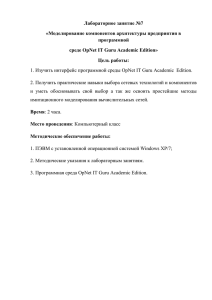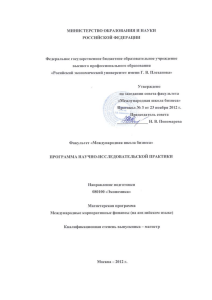Расширение Salesforce посредством интерактивных инструментов
advertisement
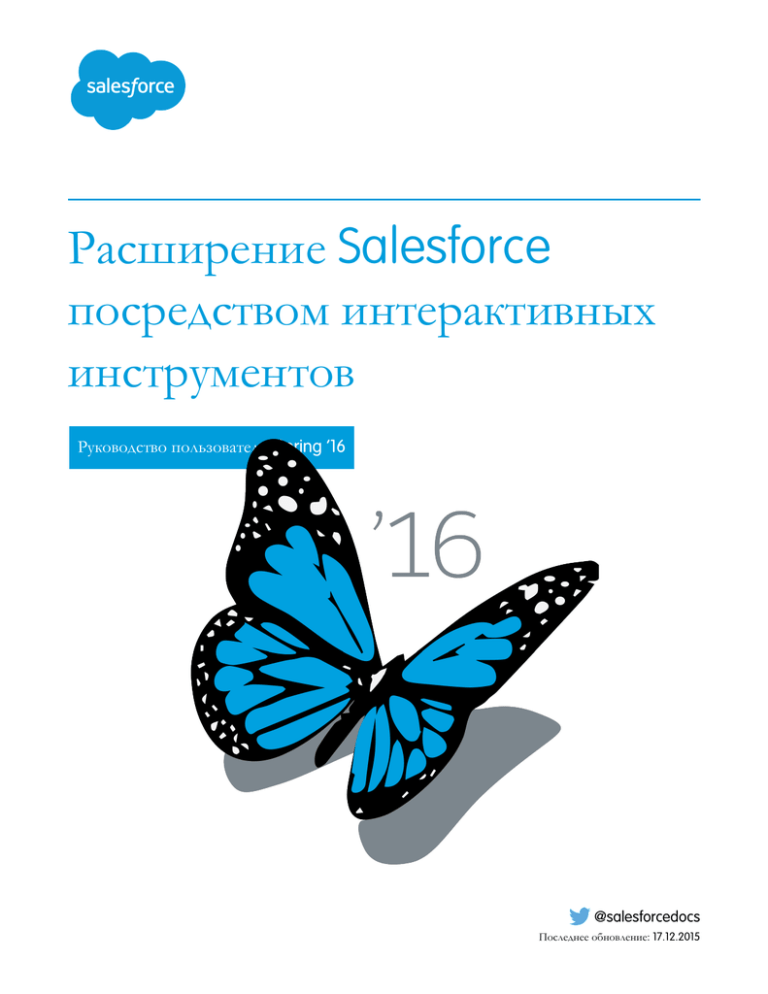
Расширение Salesforce
посредством интерактивных
инструментов
Руководство пользователя, Spring ’16
@salesforcedocs
Последнее обновление: 17.12.2015
Англоязычная версия данного документа имеет приоритет над переведенной версией.
© salesforce.com, inc., 2000—2016 гг. Все права защищены. Подобно другим именам и товарным знакам, Salesforce
является зарегистрированным товарным знаком компании salesforce.com, inc. Прочие упомянутые товарные
знаки могут принадлежать соответствующим владельцам.
СОДЕРЖИМОЕ
Расширение Salesforce посредством интерактивных
инструментов . . . . . . . . . . . . . . . . . . . . . . . . . . . . . . . . . . . . . . . . . . . . . . . . . . . . 1
Добро пожаловать, администраторы интерактивной системы Salesforce! . . . . . . . . . . . . . . . . 1
Поиск по параметрам управления объектами . . . . . . . . . . . . . . . . . . . . . . . . . . . . . . . . . . . 1
Настройка организации . . . . . . . . . . . . . . . . . . . . . . . . . . . . . . . . . . . . . . . . . . . . . . . . . 5
Расширение объектов, данных и полей . . . . . . . . . . . . . . . . . . . . . . . . . . . . . . . . . . . . . . 90
Расширение бизнес-процессов . . . . . . . . . . . . . . . . . . . . . . . . . . . . . . . . . . . . . . . . . . 385
Создание веб-сайтов . . . . . . . . . . . . . . . . . . . . . . . . . . . . . . . . . . . . . . . . . . . . . . . . . . 707
Расширение области действия организации . . . . . . . . . . . . . . . . . . . . . . . . . . . . . . . . . . 985
Создание приложений . . . . . . . . . . . . . . . . . . . . . . . . . . . . . . . . . . . . . . . . . . . . . . . . 1181
Создание настраиваемых мобильных приложений . . . . . . . . . . . . . . . . . . . . . . . . . . . . . 1196
Приложения . . . . . . . . . . . . . . . . . . . . . . . . . . . . . . . . . . . . . . . . . . . . . . . . . . . . . . 1207
Расширение Salesforce посредством интерактивных
инструментов
Добро пожаловать, администраторы интерактивной системы
Salesforce!
Готовы оценить расширенные возможности администрирования системы Salesforce? Хотите настроить организацию,
раздвинуть ее границы и раскрыть ее функциональность? Теперь все это и многое другое может быть выполнено без
создания специального кода. Вооружитесь мышкой и жаждой приключений. Время перемен пришло!
Данная документация охватывает большое количество функций, предназначенных для расширения организаций.
Расширение объектов, данных и полей, настройка внешнего вида организации, увеличение количества бизнес-процессов,
создание веб-сайтов и даже приложений — все это посредством интерактивных инструментов.
Поиск по параметрам управления объектами
Система Salesforce позволяет индивидуализировать модель объекта посредством таких функций, как настраиваемые поля,
макеты страниц и правила проверки. Область расположения данных настроек в меню «Настройка» определяется
включенным интерфейсом системы Salesforce.
ДАННЫЙ РАЗДЕЛ СОДЕРЖИТ:
Поиск по параметрам управления объектами в Lightning Experience
Система Salesforce позволяет настраивать модель объекта посредством таких функций, как настраиваемые поля, макеты
страниц и правила проверки. Большинство объектов доступно посредством раздела «Менеджер объектов» меню
«Настройка».
Поиск по параметрам управления объектами в Salesforce Classic
Система Salesforce позволяет индивидуализировать модель объекта посредством таких функций, как настраиваемые
поля, макеты страниц и правила проверки. Область расположения данных настроек в меню «Настройка» определяется
нужным типом объекта.
Поиск по параметрам управления объектами в Lightning Experience
Система Salesforce позволяет настраивать модель объекта посредством таких функций,
как настраиваемые поля, макеты страниц и правила проверки. Большинство объектов
доступно посредством раздела «Менеджер объектов» меню «Настройка».
Стандартные объекты и настраиваемые объекты
Стандартный объект (например, организация или контакт) поддерживается
организацией Salesforce по умолчанию. Настраиваемыйобъект — это объект, созданный
текущим пользователем или другим администратором.
ВЕРСИИ
Доступно в: Lightning
Experience.
Доступно в версиях: все
версии.
Введите строку «Менеджер объектов» в поле «Быстрый поиск» меню «Настройка» и
выберите пункт «Менеджер объектов». Выберите объект из списка и прокрутите страницу до раздела для специальной
настройки.
1
Расширение Salesforce посредством интерактивных
инструментов
Поиск по параметрам управления объектами в Lightning
Experience
2
Расширение Salesforce посредством интерактивных
инструментов
Поиск по параметрам управления объектами в Lightning
Experience
Например, чтобы добавить настраиваемое поле в объект «Организация», введите строку «Менеджер объектов» в поле
«Быстрый поиск» и выберите пункт «Менеджер объектов». Затем щелкните «Организация» и прокрутите страницу
до раздела «Поля и взаимосвязи».
Другие стандартные объекты
Раздел «Менеджер объектов» содержит не все стандартные объекты. Чтобы получить доступ к параметрам настройки
для одного из таких объектов, введите имя нужного объекта в поле «Быстрый поиск» меню «Настройка» и выберите
соответствующий параметр настройки.
Введите имя нужного объекта в поле «Быстрый поиск» меню «Настройка» и выберите соответствующую настройку.
Например, чтобы добавить триггер в объект «Группы», введите строку «Группа» в поле «Быстрый поиск» и выберите
пункт «Триггеры группы».
Внешние объекты
Внешний объект похож на настраиваемые объекты, но соотносится с данными, хранящимися вне организации Salesforce.
Введите строку «Внешние объекты» в поле «Быстрый поиск» меню «Настройка» и выберите пункт «Внешние
объекты». Затем выберите внешний объект из списка. Затем прокрутите страницу до раздела для специальной
настройки.
3
Расширение Salesforce посредством интерактивных
инструментов
Поиск по параметрам управления объектами в Salesforce
Classic
Например, чтобы добавить настраиваемое поле во внешний объект «Заказы», введите строку «Внешние объекты» в
поле «Быстрый поиск» и выберите пункт «Внешние объекты». Щелкните «Заказы» и прокрутите страницу до
раздела «Настраиваемые поля и взаимосвязи».
Поиск по параметрам управления объектами в Salesforce Classic
Система Salesforce позволяет индивидуализировать модель объекта посредством таких
функций, как настраиваемые поля, макеты страниц и правила проверки. Область
расположения данных настроек в меню «Настройка» определяется нужным типом
объекта.
Стандартные объекты
Стандартный объект (например, организация или контакт) поддерживается
организацией Salesforce по умолчанию.
ВЕРСИИ
Доступно в: Salesforce
Classic.
Доступно в версиях: все
версии.
Введите имя нужного объекта в поле «Быстрый поиск» меню «Настройка» и
выберите специальную настройку.
Например, чтобы добавить настраиваемое поле в объект «Обращение», введите строку «Обращение» в поле «Быстрый
поиск» и выберите пункт «Поля» в подразделе «Обращения».
Настраиваемые объекты
Настраиваемый объект — это объект, созданный текущим пользователем или другим администратором.
Введите строку «Объекты» в поле «Быстрый поиск» меню «Настройка» и выберите пункт «Объекты». Затем выберите
настраиваемый объект из списка. Затем прокрутите страницу до раздела для специальной настройки.
Например, чтобы добавить настраиваемое поле в объект «Заявки о приеме на работу», введите строку «Объекты» в
поле «Быстрый поиск» и выберите пункт «Объекты». Щелкните «Заявки о приеме на работу» и прокрутите
страницу до раздела «Настраиваемые поля и взаимосвязи».
Внешние объекты
Внешний объект похож на настраиваемые объекты, но соотносится с данными, хранящимися вне организации Salesforce.
Введите строку «Внешние объекты» в поле «Быстрый поиск» меню «Настройка» и выберите пункт «Внешние
объекты». Затем выберите внешний объект из списка. Затем прокрутите страницу до раздела для специальной
настройки.
Например, чтобы добавить настраиваемое поле во внешний объект «Заказы», введите строку «Внешние объекты» в
поле «Быстрый поиск» и выберите пункт «Внешние объекты». Щелкните «Заказы» и прокрутите страницу до
раздела «Настраиваемые поля и взаимосвязи».
4
Расширение Salesforce посредством интерактивных
инструментов
Настройка организации
Настройка организации
Меню быстрого доступа Force.com
Меню быстрого доступа Force.com содержит ссылки для быстрого доступа к настройкам.
Данное меню позволяет быстро переходить к нужным настройкам при работе с
приложениями или объектами. Меню отображается на страницах сведений о записи и
в списковых представлениях объектов.
Прим.: Списковые представления организаций, контактов и настраиваемых
объектов, в которых включена функция планирования с помощью перетаскивания,
не содержат меню быстрого доступа Force.com.
• Чтобы развернуть или свернуть меню, щелкните
клавиш «ALT + ;».
или воспользуйтесь комбинацией
• Чтобы прокрутить список меню, нажмите клавишу TAB.
ВЕРСИИ
Доступно в версиях:
Salesforce Classic
Доступно в версиях: Contact
Manager, Group Edition,
Professional Edition,
Enterprise Edition,
Performance Edition,
Unlimited Edition и
Developer Edition.
• Чтобы выбрать пункт меню, нажмите клавишу ENTER.
• Чтобы удалить меню со всех страниц записи и из всех списковых представлений,
щелкните «Отключить меню».
Чтобы восстановить меню быстрого доступа, выполните указанные ниже действия.
1. На странице личных параметров введите строку «Дополнительные сведения о
пользователе» в поле «Быстрый поиск», затем выберите «Дополнительные сведения
о пользователе». Нет результатов? Введите строку «Личные сведения» в поле
«Быстрый поиск» и выберите пункт «Личные сведения».
2. Нажмите кнопку «Правка».
3. Установите флажок «Меню быстрого доступа Force.com».
4. Нажмите кнопку «Сохранить».
5
ПОЛНОМОЧИЯ
ПОЛЬЗОВАТЕЛЯ
Для просмотра меню
быстрого доступа
Force.com:
• «Настройка
приложения»
Расширение Salesforce посредством интерактивных
инструментов
Изменение внешнего вида Salesforce
Изменение внешнего вида Salesforce
Переименование меток объектов, вкладок и полей
ВЕРСИИ
Доступно в версиях:
Salesforce Classic и
Lightning Experience
Доступно в версиях:
Professional Edition,
Enterprise Edition,
Performance Edition,
Unlimited Edition и
Developer Edition.
ПОЛНОМОЧИЯ
ПОЛЬЗОВАТЕЛЯ
Для переименования
вкладки или поля:
• «Настройка
приложения»
ИЛИ
«Просмотр настройки и
конфигурации»
И
Назначение в качестве
переводчика
Для восстановления
переименованных вкладок:
• «Настройка
приложения»
ИЛИ
«Просмотр настройки и
конфигурации»
И
Назначение в качестве
переводчика
6
Расширение Salesforce посредством интерактивных
инструментов
Изменение внешнего вида Salesforce
Система Salesforce позволяет изменять имена многих объектов, полей и вкладок. Данный
алгоритм позволяет пользователям применять привычную терминологию для быстрой
адаптации к системе Salesforce. Тем не менее, помните, что справка Salesforce и основные
страницы меню «Настройка» всегда отображают исходные имена стандартных объектов,
полей и вкладок.
Например, переименуйте объект «Организации» (и связанную вкладку «Организации»)
в объект «Компании», а поле «Имя организации» в поле «Имя компании». При
переименовании объекта, вкладки или поля новое имя отображается на всех доступных
пользователю страницах, а также используется приложениями Salesforce for Outlook и
Connect Offline.
ВЕРСИИ
Доступно в версиях:
Salesforce Classic
Организации-лица
доступны в версиях:
Enterprise Edition,
Performance Edition,
Unlimited Edition и
Developer Edition.
Прежде чем переименовывать вкладки, объекты, поля и другие связанные метки,
просмотрите советы по внедрению, предназначенные для администраторов.
1. В разделе настройки введите строку «Переименование вкладок и меток» в поле «Быстрый поиск» и выберите пункт
<b>«Переименование вкладок и меток»</b>.
2. Выберите стандартный язык в раскрывающемся списке «Выбрать язык» вверху страницы.
Прим.: Настоятельно рекомендуем избегать переименования вкладок на еврейском языке, так как система не
поддерживает изменение глаголов по роду.
3. Щелкните ссылку «Правка» напротив нужной вкладки. Чтобы восстановить исходное имя вкладки, щелкните ссылку
«Сбросить».
Прим.: Система не позволяет сбрасывать имена вкладок настраиваемых объектов.
4. Введите новое имя вкладки в единственном и множественном числе. При необходимости установите флажок
«Начинается с гласного звука» для меток, начинающихся с гласного звука. Данный параметр позволяет использовать
правильный артикль (например, «a» или «an») и поддерживается только некоторыми языками. Нажмите кнопку «Далее».
Переименованная вкладка или объект не может использовать имя другой стандартной вкладки, настраиваемого
объекта, внешнего объекта или настраиваемой вкладки.
5. Введите метки для стандартных полей и прочих элементов пользовательского интерфейса. Убедитесь, что каждая
соответствующая метка указана в единственном и множественном числе. Установите флажок «Начинается с гласного
звука» для меток, начинающихся с гласного звука.
6. Нажмите кнопку «Сохранить».
Чтобы перевести метки на все остальные языки организации, повторите указанные выше действия.
Совет: После переименования вкладки или объекта система позволяет переименовывать любые настраиваемые
отчеты, панели мониторинга, профили, наборы полномочий, настраиваемые поля и списковые представления,
содержащие исходное имя. Чтобы изменить метки, воспользуйтесь средством перевода. Чтобы переименовать
стандартный отчет, нажмите кнопку «Сохранить как» и сохраните его в специальную папку отчетов.
Ниже перечислены дополнительные параметры настройки вкладок.
• Отдельные пользователи могут выбирать вкладки и связанные списки, отображающиеся при входе.
• В зависимости от используемой версии системы Salesforce, пользователи могут расширить набор стандартных вкладок
путем создания настраиваемых вкладок. Дополнительную информацию см. в разделе «Определение настраиваемых
вкладок» на странице 53.
• Версии Enterprise Edition, Unlimited Edition, Performance Edition и Developer Edition поддерживают возможность
переопределения начальной страницы вкладки, отображающейся при выборе вкладки стандартного, настраиваемого
7
Расширение Salesforce посредством интерактивных
инструментов
Изменение внешнего вида Salesforce
или внешнего объекта. Дополнительную информацию см. в разделе «Переопределение стандартных кнопок и
начальных страниц вкладок» на странице 1052.
Переименование меток организаций-лиц
Ниже перечислены стандартные поля, которые могут быть переименованы при использовании организаций-лиц.
Поле
Вкладка
Описание
Организация-компания
Организации
Организация, которая не является организацией-лицом,
потому что не содержит типа записи, характерного для
организаций-лиц. В первую очередь данная метка
позволяет определить тип импортируемых организаций.
Организация-лицо
Организации
Организация-лицо. Дополнительную информацию см.
ниже.
Деловой контакт
Контакты
Контакт, связанный с организацией-компанией. В первую
очередь данная метка позволяет определить тип
импортируемых организаций.
Переименованная метка поля «Организация-лицо» отображается в системе Salesforce следующим образом.
• В качестве префикса, чтобы отличать поля организации-лица (например, «Дата рождения» и «Дом. тел.») от
полей организации-компании. Например, поле «Организация-лицо: дата рождения» доступно в качестве столбца
для организаций в отчетах по возможностям.
• В имени поля и значка «Является организацией-лицом». Например, если для переименования поля
«Организация-лицо» используется значение «Потребитель», то полю и значку «Является организацией-лицом»
присваивается значение «Является потребителем».
Прим.: Метки полей «Организация-лицо» и «Организация-компания» не зависят от текущих имен типов записей.
• Чтобы настроить типы записей организация-лицо, с помощью параметров управления объектами для
организаций-лиц перейдите к пункту «Типы записей».
• Чтобы настроить типы записей организация-компания, с помощью параметров управления объектами для
организаций перейдите к пункту «Типы записей».
СМ. ТАКЖЕ:
Рекомендации по переименованию меток вкладок и полей
Поиск по параметрам управления объектами
8
Расширение Salesforce посредством интерактивных
инструментов
Изменение внешнего вида Salesforce
Рекомендации по переименованию меток вкладок и полей
Перед переименованием стандартных и настраиваемых вкладок и полей выясните, как
эти изменения повлияют на пользователей.
ВЕРСИИ
• Некоторые стандартные вкладки и объекты не могут быть переименованы. Например,
вкладка «Прогнозы» недоступна для переименования. В разделе настройки введите
строку «Переименование вкладок и меток» в поле «Быстрый поиск» и выберите пункт
<b>«Переименование вкладок и меток»</b>, чтобы просмотреть список вкладок
и объектов, которые можно переименовать.
Доступно в версиях:
Salesforce Classic и
Lightning Experience
• Переименованные метки отображаются на всех страницах пользователей системы
Salesforce, включая раздел «Личные параметры». Тем не менее, все страницы меню
«Настройка» используют стандартные исходные метки.
• Некоторые стандартные поля (например, «Создано» и «Последнее изменение
сделано») преднамеренно исключаются из процесса переименования, так как
отслеживают сведения о системе.
• После переименования вкладок, объектов или полей проверьте дополнительные
элементы ниже и при необходимости обновите их вручную.
– Просмотрите имена всех списковых представлений. Имена списковых
представлений сохраняют исходное имя объекта, поэтому должны быть изменены
вручную.
– Проверьте имена и описания стандартных отчетов для переименованных
объектов.
– Обновите заголовки и описания шаблонов эл. почты, содержащие исходное имя
объекта или поля.
Доступно в версиях:
Professional Edition,
Enterprise Edition,
Performance Edition,
Unlimited Edition и
Developer Edition.
ПОЛНОМОЧИЯ
ПОЛЬЗОВАТЕЛЯ
Для переименования меток
вкладок и полей:
• «Настройка
приложения»
Для восстановления
переименованных вкладок:
• «Настройка
приложения»
– Измените вручную любые другие элементы, настроенные посредством нового
имени объекта или поля. Например, настраиваемые поля, макеты страниц и типы записей могут содержать исходное
имя вкладки или поля.
• Новые имена будут использоваться в приложениях Connect Offline, Salesforce App for Outlook и Salesforce for Outlook.
• При переименовании вкладок, объектов или полей можно заменить справку Salesforce другим URL-адресом. Пользователи
могут просматривать данный URL-адрес при выборе любой ссылки на контекстно-зависимую справку, отображающейся
на странице конечного пользователя или в личных параметрах. После замены справка Salesforce будет доступна по
ссылке «Справка и обучение», расположенной вверху любой страницы, а также на всех страницах меню «Настройка».
Дополнительную информацию о замене интерактивной справки см. в разделе «Замена интерактивной справки
Salesforce» на странице 67.
• Настоятельно рекомендуем избегать переименования вкладок на еврейском языке, так как система не поддерживает
изменение глаголов по роду.
СМ. ТАКЖЕ:
Переименование меток объектов, вкладок и полей
9
Расширение Salesforce посредством интерактивных
инструментов
Изменение внешнего вида Salesforce
Настройка страниц
Макеты страниц и безопасность поля
Параметры безопасности поля позволяют контролировать уровень доступа
пользователей к определенным полям. Макеты страниц позволяют определять макет и
структуру страниц просмотра и редактирования сведений в системе Salesforce на портале
самообслуживания и клиентском портале Salesforce. Благодаря настройке макетов поиска,
пользователь может изменить поля, которые отображаются в результатах поиска, а также
кнопки, которые отображаются в списковых представлениях.
Важное замечание: Если макеты страниц используются для сокрытия полей на
страницах просмотра и редактирования сведений, помните, что пользователи могут
получить доступ к данным полям другими способами, включая отчеты, результаты
поиска, списковые представления и интерфейсы API. Чтобы ограничить любые
способы доступа к полю, используйте параметры безопасности поля. Безопасность
поля не препятствует поиску значений в поле. Если критерии поиска соответствуют
значениям полей, защищенных параметрами безопасности, то результаты поиска
возвращают связанные записи без защищенных полей и их значений.
ВЕРСИИ
Доступно в версиях:
Salesforce Classic и
Lightning Experience
Макеты страниц и макеты
поиска доступны в версиях:
все версии.
Безопасность поля доступна
в версиях: Enterprise
Edition, Performance
Edition, Unlimited Edition,
Developer Edition и
Database.com Edition.
Безопасность поля
• Параметры безопасности поля ограничивают доступ пользователей к любому способу просмотра и редактирования
полей, включая отчеты, результаты поиска, списковые представления, связанные списки, шаблоны эл. почты и
стандартных писем, настраиваемые ссылки, Connect Offline и API, а также при синхронизации данных или импорте
персональных данных.
• Параметры безопасности поля переопределяют любые менее строгие параметры доступа к полю в макетах страниц
и мини-страниц.
Например, если поле является обязательным в макете страницы, но доступным только для чтения в параметрах
безопасности поля, то параметры безопасности переопределяют макет страницы и предоставляют пользователю
доступ к полю только для чтения.
• Параметры безопасности поля переопределяют менее строгие параметры поля в макетах поиска.
Например, если поле отображается в макете поиска, но скрыто от определенных пользователей посредством параметров
безопасности поля, то параметры безопасности поля переопределяют макет поиска, а поле не отображается данным
пользователям.
Макеты страниц
• Макеты страниц определяют макет и структуру страниц просмотра и редактирования сведений.
• Макеты страниц определяют поля, связанные списки и настраиваемые ссылки, доступные пользователю только на
страницах просмотра и редактирования сведений.
• Макеты страниц определяют стандартные и настраиваемые кнопки, отображающиеся на страницах сведений и в
связанных списках.
• Макеты страниц определяют статус полей (доступное, обязательное или только для чтения), отображаемых только
на страницах просмотра и редактирования сведений.
10
Расширение Salesforce посредством интерактивных
инструментов
Изменение внешнего вида Salesforce
• В версиях Personal Edition, Contact Manager, Group Edition и Professional Edition макеты страниц определяют поля, доступные
пользователям в связанных списках, списковых представлениях, отчетах, Connect Offline, шаблонах эл. почты, шаблонах
стандартных писем, настраиваемых ссылках, при синхронизации данных или импорте персональных данных.
• В версиях Professional Edition, Enterprise Edition, Unlimited Edition, Performance Edition и Developer Edition макеты страниц
определяют некоторые аспекты макетов мини-страниц, включая тип отчета, связи профиля, связанные списки, поля
и параметры доступа к полю. Отображаемые поля и связанные списки макета мини-страницы доступны для
дополнительной настройки, однако другие элементы, унаследованные из связанного макета страницы, не могут быть
изменены в самом макете мини-страницы. Макеты мини-страниц отображают выбранные поля и связанные списки
записей в мини-представлении консоли.
• Макеты страниц не могут использоваться для защиты данных. Например, удаление кнопки «Правка» из макета
страницы не препятствует использованию функции встроенного редактирования для изменения записей. Чтобы
запретить редактирование данных, рекомендуем использовать любую комбинацию правил общего доступа, параметров
безопасности поля, свойств полей макета страницы, правил проверки, полномочий объекта и страниц Visualforce.
Прим.: Чтобы автоматически добавить поле во все макеты страниц, а также активировать его доступность и
обязательность, независимо от параметров безопасности поля, назначьте полю статус универсального обязательного.
СМ. ТАКЖЕ:
Макеты страниц
Общие сведения о макетах на основе ленты
Макеты страниц на основе ленты позволяют упростить обработку записей благодаря наличию двух отдельных
представлений: представление ленты записи и подробное представление, включая связанные списки.
Доступно в версиях: Enterprise Edition, Performance Edition, Unlimited Edition и Developer Edition.
В отличие от стандартных макетов страниц, отображающих всю информацию о записи (лента, сведения и связанные
списки) на одной странице, макеты на основе ленты позволяют пользователям переключаться между представлением
ленты и подробным представлением для просмотра нужного типа информации. Например, представление ленты
позволяет просматривать комментарии других пользователей и создавать связанные записи. Подробное представление
позволяет детализировать связанные списки, вложения и другие подробные сведения о записи.
Макеты на основе ленты доступны для организаций, активов, обращений, контактов, интересов, возможностей и
настраиваемых объектов.
11
Расширение Salesforce посредством интерактивных
инструментов
Изменение внешнего вида Salesforce
Ниже перечислены компоненты, доступные в представлении ленты.
1.
Вкладки или — при использовании консоли Salesforce — кнопки-переключатели (
пользователям переключаться между представлением ленты и подробным представлением.
), позволяющие
2. Публикатор, который может содержать действия, позволяющие пользователям выполнять такие операции, как
создание связанных записей или регистрация вызовов; доступные действия определяются настройками организации,
заданными администратором.
3. Представление записи, содержащее связанные действия (например, комментарии других пользователей).
4. Любые настраиваемые кнопки и ссылки, добавленные администратором.
5.
Значок (
) или индикатор (
) и список отслеживающих. В зависимости от настроек, заданных администратором,
данные компоненты могут отображаться в левой или правой части страницы.
6. Фильтры ленты, позволяющие пользователям выбирать данные, которые должны отображаться в ленте. В зависимости
от настроек, заданных администратором, фильтры могут отображаться в левой, центральной или правой части
страницы.
Подробные представления содержат подробные сведения о записи, включая связанные списки.
12
Расширение Salesforce посредством интерактивных
инструментов
Изменение внешнего вида Salesforce
СМ. ТАКЖЕ:
Создание макетов страниц на основе ленты
Создание макетов страниц
Расширенный редактор макетов страниц позволяет настраивать макеты страниц записей
в соответствии с потребностями пользователей. На странице сведений о записи можно
добавлять и удалять действия, кнопки, поля и разделы, а также менять их расположение.
1. В настройках управления объектом, который необходимо отредактировать, перейдите
к пункту «Страница».
2. Нажмите кнопку «Создать».
3. При необходимости выберите текущий макет страницы для клонирования.
4. Введите имя для нового макета.
5. Чтобы создать макет, содержащий отдельные вкладки для ленты и страниц сведений,
установите флажок «Макет на основе ленты».
ВЕРСИИ
Доступно в версиях:
Salesforce Classic и
Lightning Experience
Доступно в версиях:
Enterprise Edition,
Performance Edition,
Unlimited Edition и
Developer Edition.
ПОЛНОМОЧИЯ
ПОЛЬЗОВАТЕЛЯ
6. Нажмите кнопку «Сохранить».
7. Измените макет.
8. Назначьте новый макет профилям пользователей.
Для создания макетов
страниц:
• «Настройка
приложения»
13
Расширение Salesforce посредством интерактивных
инструментов
Изменение внешнего вида Salesforce
Совет: Макет страницы также можно создать путем клонирования существующего макета.
СМ. ТАКЖЕ:
Редактирование макетов страниц для стандартных объектов
Редактирование макетов страниц для настраиваемых объектов
Макеты страниц и безопасность поля
Общие сведения о макетах на основе ленты
Поиск по параметрам управления объектами
Создание макетов страниц на основе ленты
Чтобы упростить процесс обработки записей организаций, контактов, интересов,
возможностей и настраиваемых объектов, рекомендуем создать макеты на основе ленты.
Данные макеты содержат два отдельных представления: представление ленты записи и
подробное представление.
Макеты на основе ленты — это усовершенствованное средство обработки записей,
позволяющее отображать только нужные сведения. Пользователи могут быстро
переключаться между представлением ленты (публикатор и важные события,
отображающиеся в хронологическом порядке) и подробным представлением (подробные
сведения о записи, включая связанные списки).
Система позволяет создавать макеты на основе ленты для организаций, активов, контактов,
интересов, возможностей и настраиваемых объектов. Чтобы создать макеты на основе
ленты для обращений, воспользуйтесь лентой обращений.
1. Убедитесь, что функция отслеживания ленты включена для соответствующего
объекта. Чтобы включить эту функцию, введите строку «Отслеживание ленты» в поле
«Быстрый поиск» в меню «Настройка» и выберите пункт «Отслеживание ленты».
2. Создайте макет страницы и установите флажок «Макет на основе ленты».
Прим.: Макетами на основе ленты могут быть только новые макеты страниц;
текущий стандартный макет не может быть заменен макетом на основе ленты.
ВЕРСИИ
Доступно в версиях:
Salesforce Classic
Доступно в версиях: Group
Edition, Professional
Edition, Enterprise Edition,
Performance Edition,
Unlimited Edition, Contact
Manager и Developer
Edition.
ПОЛНОМОЧИЯ
ПОЛЬЗОВАТЕЛЯ
Для создания,
редактирования и удаления
макетов страниц:
• «Настройка
приложения»
3. Щелкните ссылку «Правка» напротив созданного макета и воспользуйтесь
расширенным редактором макетов страниц для его настройки.
Исходный редактор макетов страниц не позволяет настраивать макеты на основе ленты.
4. Настройте действия публикатора и добавьте настраиваемые кнопки или ссылки на основной странице редактора.
5. Чтобы настроить содержимое, отображаемое на странице ленты, щелкните ссылку «Представление ленты» в верхнем
колонтитуле редактора макетов страниц.
Ниже перечислены доступные действия.
• Разрешите использование ленты по всей ширине консоли Salesforce при просмотре записей на вкладках или
вложенных вкладках.
• Включите компактную ленту, предоставляющую пользователям возможность просмотра более упрощенного
представления ленты при обработке записей на основных или вложенных вкладках консоли Salesforce.
• Разрешите автоматическое сворачивание неиспользуемого публикатора.
14
Расширение Salesforce посредством интерактивных
инструментов
Изменение внешнего вида Salesforce
• Добавьте настраиваемые компоненты, являющиеся страницами Visualforce, которые поддерживают заданные
функции.
• Выберите расположение настраиваемых кнопок или ссылок и стандартных компонентов (например, кнопка
«Отслеживать» и список «Отслеживающие») на странице.
• Скройте стандартную боковую панель.
• Выберите доступные фильтры ленты и способ их отображения.
6. Назначьте макет страницы профилям пользователя.
СМ. ТАКЖЕ:
Общие сведения о макетах на основе ленты
Макеты страниц
Макеты страниц определяют макет и размещение кнопок, полей, элементов S-Control,
страниц Visualforce, настраиваемых ссылок и связанных списков на страницах записи
объектов. Кроме того, макеты страниц определяют доступные поля, обязательные поля
и поля, доступные только для чтения. Макеты страниц используются для организации
содержимого на страницах записей.
Макеты страниц могут содержать элементы S-Control и страницы Visualforce, которые
отображаются в разделе поля при отображении страницы. Пользователи могут
контролировать размер элементов S-Control и страниц Visualforce, а также определять
необходимость отображения меток и полос прокрутки.
Система Salesforce поддерживает два интерактивных инструмента для редактирования
макетов страниц: исходный и расширенный редакторы макетов страниц. Расширенный
редактор макетов страниц доступен по умолчанию и поддерживает все функции
исходного редактора, а также дополнительные функции и удобный интерфейс WYSIWYG.
Чтобы включить исходный редактор макетов страниц, воспользуйтесь параметрами
пользовательского интерфейса. Организация может одновременно использовать только
один редактор макетов страниц.
В версиях Personal Edition, Contact Manager, Group Edition и Professional Edition всем
пользователям отображается одинаковый макет. Версии Enterprise Edition, Unlimited Edition,
Performance Edition и Developer Edition позволяют создавать разные макеты страниц для
разных профилей и типов записей, а также настраивать параметры безопасности поля
для дополнительного ограничения доступа пользователей к определенным полям.
Версии Professional Edition, Enterprise Edition, Unlimited Edition, Performance Edition и Developer
Edition позволяют настраивать макеты мини-страниц и связанные объекты, которые
должны отображаться на вкладке «Консоль».
СМ. ТАКЖЕ:
Макеты страниц и безопасность поля
Редактирование макетов страниц для стандартных объектов
Редактирование макетов страниц для настраиваемых объектов
15
ВЕРСИИ
Доступно в версиях:
Salesforce Classic и
Lightning Experience
Макеты страниц доступны в
версиях: все версии.
Создание и удаление
макетов страниц доступно в
версиях: Enterprise Edition,
Performance Edition,
Unlimited Edition и
Developer Edition.
ПОЛНОМОЧИЯ
ПОЛЬЗОВАТЕЛЯ
Для создания,
редактирования и удаления
макетов страниц:
• «Настройка
приложения»
Расширение Salesforce посредством интерактивных
инструментов
Изменение внешнего вида Salesforce
Редактирование макетов страниц для стандартных объектов
Пользователи могут изменять внешний вид макетов страниц для стандартных объектов
Salesforce.
ВЕРСИИ
Откройте страницу «Макеты страниц» посредством параметров управления для
соответствующего объекта.
Доступно в версиях:
Salesforce Classic и
Lightning Experience
Чтобы настроить макет страницы стандартного объекта при использовании
расширенного редактора макетов страниц, включенного по умолчанию, щелкните
«Редактировать макет» на странице сведений об объекте.
СМ. ТАКЖЕ:
Доступно в версиях: все
версии.
ПОЛНОМОЧИЯ
ПОЛЬЗОВАТЕЛЯ
Макеты страниц
Макеты страниц и безопасность поля
Настройка макетов страниц с помощью исходного редактора макетов страниц
Настройка макетов страниц с помощью расширенного редактора макетов страниц
Для настройки макетов
страниц:
• «Настройка
приложения»
Для просмотра макетов
страниц:
• «Просмотр настройки»
Редактирование макетов страниц для настраиваемых объектов
Пользователи могут изменять внешний вид макетов страниц для настраиваемых объектов.
1. С помощью параметров управления для объекта, макет страницы которого вы
собираетесь изменить, перейдите к пункту «Макеты страниц».
2. Выполните одно из указанных ниже действий.
a. При наличии полномочия «Настройка приложения» откройте макет страницы,
который нужно настроить для изменения.
b. Если есть полномочие «Просмотр настройки», щелкните макет страницы, который
нужно просмотреть.
ВЕРСИИ
Доступно в версиях:
Salesforce Classic и
Lightning Experience
Доступно в версиях: все
версии.
ПОЛНОМОЧИЯ
ПОЛЬЗОВАТЕЛЯ
СМ. ТАКЖЕ:
Макеты страниц
Макеты страниц и безопасность поля
Настройка макетов страниц с помощью исходного редактора макетов страниц
Настройка макетов страниц с помощью расширенного редактора макетов страниц
Поиск по параметрам управления объектами
16
Для настройки макетов
страниц:
• «Настройка
приложения»
Для просмотра макетов
страниц:
• «Просмотр настройки»
Расширение Salesforce посредством интерактивных
инструментов
Изменение внешнего вида Salesforce
Настройка макетов страниц с помощью расширенного редактора макетов страниц
Расширенный редактор макетов страниц — это инструмент WYSIWYG, позволяющий
настраивать макеты организации для страниц просмотра и редактирования сведений в
системе Salesforce, на портале самообслуживания и клиентском портале Salesforce.
Расширенный редактор макетов страниц имеет все функции исходного редактора, а
также дополнительные функции и удобный интерфейс.
Расширенный редактор макетов страниц содержит две области: палитра в верхней части
экрана и макет страницы — в нижней. Палитра содержит элементы пользовательского
интерфейса, которые можно добавлять в макет страницы, например поля, действия,
кнопки, ссылки и связанные списки.
Ниже перечислены рекомендации по использованию расширенного редактора макетов
страниц.
• Чтобы выбрать несколько отдельных элементов, воспользуйтесь комбинацией
CTRL+щелчок. Чтобы выбрать группу элементов, воспользуйтесь комбинацией
SHIFT+щелчок.
• Чтобы изменить свойства элемента в макете страницы, дважды щелкните нужный
элемент или значок
напротив этого элемента. Свойства элементов не могут быть
изменены на палитре.
• Чтобы присвоить полю статус обязательного или доступного только для чтения,
дважды щелкните нужное поле в макете страницы и установите соответствующий
флажок.
ВЕРСИИ
Доступно в версиях:
Salesforce Classic и
Lightning Experience
Доступно в версиях: все
версии.
ПОЛНОМОЧИЯ
ПОЛЬЗОВАТЕЛЯ
Для настройки макетов
страниц:
• «Настройка
приложения»
Для просмотра макетов
страниц:
• «Просмотр настройки»
• Чтобы открыть другой макет объекта, использующего несколько макетов страниц, щелкните имя нужного макета
страницы в верхней части страницы и выберите другой макет.
• Чтобы изменить имя макета страницы, добавьте личные и общедоступные теги (при их наличии). Чтобы добавить
флажки стандартных объектов в макет страницы, щелкните «Свойства макета».
Прим.: Версия Professional Edition системы Salesforce не поддерживает переименование макета страницы.
• Версии Unlimited Edition, Performance Edition и Developer Edition позволяют выбрать профиль и увидеть, как страницы
будут выглядеть для пользователей. Большинство столбцов связанных списков отображаются без данных.
• Чтобы настроить инструменты и компоненты, которые отображаются пользователям в ленте записи, щелкните ссылку
«Представление ленты» в макете страницы на основе ленты.
• Чтобы выбрать поля, которые должны отображаться на странице сведений о записи, и изменить порядок их
отображения, щелкните «Редактировать многострочный макет».
• Макет мини-страницы определяет, какие всплывающие сведения отображаются при наведении курсора мыши на
поле на странице сведений об объекте, в консоли Live Agent или в разделе «Недавние элементы» на боковой панели
Salesforce Classic. Чтобы настроить поля в макете мини-страницы, щелкните «Макет мини-страницы» вверху палитры
инструментов.
17
Расширение Salesforce посредством интерактивных
инструментов
Изменение внешнего вида Salesforce
• Завершив настройку макета страницы, сохраните его. Закрыв макет страницы не сохранив его, вы потеряете внесенные
изменения.
СМ. ТАКЖЕ:
Рекомендации по использованию расширенного редактора макетов страниц
Настройка связанных списков
Общие сведения о макетах на основе ленты
Макеты страниц
Элементы пользовательского интерфейса расширенного редактора макетов страниц
Данный список описывает элементы пользовательского интерфейса расширенного
редактора макетов страниц и способы их использования. Чтобы добавить элементы,
перетащите их мышью из палитры в макет. Места, в которые можно перетащить элементы,
выделены зеленым цветом. Чтобы удалить элементы, перетащите их мышью из макета
обратно в палитру.
Совет: Прежде чем редактировать макет страницы, рекомендуем создать
соответствующие кнопки, настраиваемые ссылки, поля, настраиваемые элементы
S-Control и страницы Visualforce.
Действия
Мобильные интеллектуальные действия отображаются как один элемент действия
в редакторе макетов страниц. Но на панели действий и в меню действий приложения
Salesforce1 они отображаются как отдельные действия создания. Данные отдельные
действия позволяют пользователям создавать записи прямо на панели действий.
Действия создания, добавленные в набор мобильных интеллектуальных действий,
определяются используемым объектом макета страницы.
Прим.: Удаление действия инициирует его удаление из всех назначенных
макетов.
ВЕРСИИ
Доступно в версиях:
Salesforce Classic и
Lightning Experience
Доступно в версиях: все
версии.
ПОЛНОМОЧИЯ
ПОЛЬЗОВАТЕЛЯ
Для настройки макетов
страниц:
• «Настройка
приложения»
Для просмотра макетов
страниц:
• «Просмотр настройки»
Активы Wave Analytics
Пользователь может добавлять и перемещать панель мониторинга Wave Analytics в
любой раздел макета страницы, кроме раздела «Мобильные карты».
При выборе элемента «Панель мониторинга Wave Analytics» рекомендуем использовать соотнесение полей для
соотнесения полей данных на панели мониторинга с полями объекта с целью отображения на панели мониторинга
только тех данных, которые являются релевантными к просматриваемой записи. При необходимости укажите поля
из нескольких наборов данных. Определите каждый набор данных по системному имени, указанному на странице
редактирования набора данных. Определите поля данных по строке и укажите в качестве значений имена полей из
объекта Salesforce или конкретные значения. Соотнесение полей JSON использует формат ниже.
{
"dataset1_system_name": {
"row_name": ["$field_name"],
"row_name”: ["$field_name"]
},
"dataset2_system_name": {
"row_name": ["$field_name"],
"row_name”: ["$field_name"]
18
Расширение Salesforce посредством интерактивных
инструментов
Изменение внешнего вида Salesforce
}
}
Например, если панель мониторинга отображает данные из набора данных по имени Service и использует измерения
Account и Industry, то соотнесение полей будет выглядеть следующим образом:
{
"service": {
"account": ["$Name"],
"industry”: ["$Industry"]
}
}
Пробелы
Пользователь может добавлять и перемещать пробелы в любом разделе макета страницы, кроме раздела «Мобильные
карты». Пробелы позволяют выравнивать и разделять элементы страницы.
Прим.: Если исходный редактор макетов страниц используется для просмотра макета страницы, созданного
посредством расширенного редактора, то исходный редактор отображает любые добавленные пробелы.
Исходный редактор макетов страниц не позволяет добавлять или перемещать пробелы, но позволяет удалять
их путем перетаскивания в правое поле.
Пробелы не поддерживаются в Lightning Experience.
Кнопки
Макеты страниц позволяют определять стандартные и настраиваемые кнопки, доступные для отображения, а также
порядок отображения настраиваемых кнопок. Порядок отображения стандартных кнопок не может быть изменен.
Стандартные и настраиваемые кнопки доступны как действия в приложениях Salesforce1 и Lightning Experience.
Приложения холста
Категория «Приложения холста» отображается на палитре только в том случае, если приложению холста задано
отображение на странице Visualforce при его создании в системе Salesforce.
• Приложение холста, добавленное в любой раздел, кроме раздела «Мобильные карты», отображается на макете
страницы в полной версии системы Salesforce или на странице сведений о записи в приложении Salesforce1.
• Приложение холста, добавленное в раздел «Мобильные карты», отображается как карта на странице связанных
сведений записи в приложении Salesforce1.
Компоненты
Компонент, добавленный в раздел «Мобильные карты» макета страницы, отображается как карта на странице связанных
сведений записи в приложении Salesforce1. Компоненты поддерживаются только разделом «Мобильные карты»
любого макета страницы и отображаются только в приложении Salesforce1.
При использовании организаций, созданных после выпуска Spring'14, компонент Twitter добавляется по умолчанию
в раздел «Мобильные карты» макетов страниц для соответствующих объектов.
Прим.: Компонент Twitter может быть добавлен в макет страницы только после включения функции «Социальные
организации и контакты».
Карта Twitter, которую вы видите на страницах записей организаций, контактов и интересов в приложении Lightning
Experience, не совпадает с той, которая является компонентом Twitter, доступным в виде мобильной карты в редакторе
макетов страниц. Карта Twitter в приложении Lightning Experience является компонентом Lightning. Чтобы эта карта
отображалась, у вас должна работать функция «Социальные организации и контакты».
19
Расширение Salesforce посредством интерактивных
инструментов
Изменение внешнего вида Salesforce
Развернутые поиски
Категория «Развернутые поиски» для расширенного редактора макетов страниц содержит поля со взаимосвязями
«Поиск». При добавлении в раздел макета «Мобильные карты» данные поля отображаются как карты связанного
поиска на странице связанных сведений записи в приложении Salesforce1. Макет страницы может содержать не более
20 развернутых поисков.
Категория «Развернутые поиски» содержит только поля, связанные посредством взаимосвязи «Поиск» с объектами,
которые поддерживают компактные макеты.
Развернутые поиски не поддерживаются в Lightning Experience.
Поля
Поле может отображать один значок или несколько значков из приведенных ниже.
•
: поле должно содержать значение для сохранения записи, но является необязательным в макете страницы.
•
: поле должно быть добавлено в макет страницы, так как является универсальным обязательным или требуется
системой Salesforce автоматически. Подобные поля нельзя удалить, но можно переместить в другие области.
•
: поле является управляющим.
•
: поле является зависимым.
•
: поле доступно только для чтения.
Чтобы назначить полю статус обязательного и доступного только для чтения, выберите нужное поле и щелкните
значок ( ) в любом выбранном поле.
• Свойства некоторых стандартных полей не могут быть изменены. Настраиваемые поля, которые не являются
универсальными обязательными, могут быть изменены.
• Поля, доступные только для чтения, могут быть изменены администраторами и пользователями с полномочием
«Редактирование полей только для чтения».
• Если полю раскрывающегося списка назначается статус доступного только для чтения, то все новые записи будут
содержать стандартное значение данного раскрывающегося списка.
• Поля автонумерации доступны только для чтения.
• Если полю возможности «Вероятность» назначается статус доступного только для чтения, то значение поля
«Вероятность» будет автоматически обновляться при изменении значения поля «Этап» в записи возможности.
Ниже перечислены особенности работы с полями.
• В версиях Personal Edition, Contact Manager, Group Edition и Professional Edition макеты страниц определяют поля,
доступные пользователям в связанных списках, списковых представлениях, отчетах, Connect Offline, шаблонах эл.
почты, шаблонах стандартных писем, настраиваемых ссылках и при синхронизации данных. В версиях Enterprise
Edition, Unlimited Edition, Performance Edition и Developer Edition данный уровень доступа определяется параметрами
безопасности поля. Данные параметры переопределяют любые свойства поля, заданные в макете страницы, если
безопасность поля использует более строгие параметры, чем макет страницы.
• Мастера импорта данных организаций, контактов и интересов позволяют администраторам импортировать
данные в любое поле даже в том случае, если, согласно макету страницы или параметрам безопасности поля, поле
скрыто или доступно только для чтения. Данные могут быть импортированы только в поля, доступные отдельным
пользователям согласно макету страницы или параметрам безопасности поля.
Связанные списки
Макет страницы может содержать не более 100 связанных списков. Связанные списки могут располагаться в нижней
части макета страницы. Чтобы переместить связанный список в макет страницы, перетащите манипулятор,
расположенный над связанным списком.
20
Расширение Salesforce посредством интерактивных
инструментов
Изменение внешнего вида Salesforce
Чтобы настроить связанный список, дважды щелкните манипулятор связанного списка или значок гаечного ключа
( ) внутри манипулятора. Чтобы выполнить указанные ниже действия, воспользуйтесь свойствами связанного
списка.
• Выберите поля, которые должны отображаться в виде столбцов связанного списка, порядок их отображения и
порядок сортировки записей связанного списка. Версии Professional Edition, Enterprise Edition, Unlimited Edition и
Performance Edition позволяют применять сведения о столбце к другим макетам страниц того же типа объекта.
• Выберите стандартные и настраиваемые кнопки, которые должны отображаться в связанном списке.
Ниже перечислены рекомендации по работе со связанными списками в макетах страниц.
• Кнопка «Просмотреть все» отображает не более 2 000 элементов связанного списка.
• Некоторые связанные списки недоступны для настройки, так как ссылаются на данные, но не хранят их. Система
Salesforce определяет связанные списки, которые не могут быть настроены в макете страницы.
• Связанные списки не могут быть добавлены в макеты страниц для объекта «Пользователь».
• При необходимости включите всплывающие ссылки связанного списка, позволяющие отображать ссылки для
каждого связанного списка вверху страниц сведений о записях. При наведении указателя мыши на всплывающую
ссылку отображается соответствующий связанный список в интерактивной области наложения, поддерживающей
быстрый просмотр и управление элементами связанного списка. Кроме того, данный тип ссылок поддерживает
быстрый переход к содержимому связанного списка без прокрутки страницы вниз.
• Версии Professional Edition, Enterprise Edition, Unlimited Edition, Performance Edition и Developer Edition позволяют
настраивать связанные списки, которые должны быть доступны для личного пользования. Администраторы могут
перезаписывать данные пользовательские настройки и применять конфигурацию связанного списка ко всем
пользователям даже после настройки параметров их отображения. Чтобы перезаписать пользовательские настройки
связанного списка, щелкните «Да» во всплывающем окне «Перезаписать настроенные связанные списки
пользователей», отображающемся при сохранении макета страницы после перемещения или добавления связанного
списка.
• Связанные списки отображаются на странице связанных сведений записи в приложении Salesforce1.
Настраиваемые элементы S-Control
Макет страницы может содержать не более 20 элементов S-Control.
Чтобы изменить свойства элемента S-Control, дважды щелкните нужный элемент S-Control или значок гаечного ключа
( ) и настройте атрибуты ниже.
• «Ширина»: размер по горизонтали в пикселах или процентах.
• «Высота»: размер по вертикали в пикселах.
• «Показать полосы прокрутки»: определяет необходимость отображения полос прокрутки во фрейме iFrame,
содержащем элемент S-Control.
• «Показать метку»: определяет необходимость отображения поля «Метка» настраиваемого элемента S-Control в
макете страницы. Чтобы расширить область отображения элемента S-Control, удалите метку.
Элементы S-Control не поддерживаются в Lightning Experience.
Разделы
Пользователь может добавлять и перемещать разделы в любой области над связанными списками макета страницы.
Добавляемые разделы могут содержать поля, элементы S-Control и пробелы. Кроме того, каждый макет страницы
содержит стандартный раздел, который может отображать только настраиваемые ссылки и пробелы. Раздел
настраиваемых ссылок можно изменить, но нельзя удалить со страницы.
Элемент пользовательского интерфейса «Раздел» отображается вторым на палитре при выборе категории «Поля»
или «Настраиваемые элементы S-Control».
21
Расширение Salesforce посредством интерактивных
инструментов
Изменение внешнего вида Salesforce
Чтобы изменить атрибуты раздела, дважды щелкните нужный раздел или соответствующий значок гаечного ключа
( ). Ниже перечислены доступные действия.
• Введите имя для раздела. Имена некоторых стандартных разделов страницы не могут быть изменены.
• Укажите количество столбцов в разделе (один или два).
• Укажите порядок перехода пользователей между элементами данного раздела.
• Укажите необходимость отображения заголовка раздела на страницах просмотра и редактирования сведений.
Теги
Если теги разрешены в вашей организации, нажмите кнопку «Свойства макета» и установите соответствующие
флажки, чтобы указать, какие теги (личные и общедоступные) должны быть включены в раздел верхнего колонтитула
макета страницы. Теги могут быть присвоены записи только при наличии личных или общедоступных тегов в разделе
верхнего колонтитула. Кроме того, положение личных и общедоступных тегов в верхнем колонтитуле не может быть
изменено.
Теги не поддерживаются в Lightning Experience.
Страницы Visualforce
Страницы Visualforce можно добавлять только в те разделы макета страницы, которые зарезервированы для
настраиваемых ссылок и связанных списков. Макет страницы может содержать не более 20 страниц Visualforce.
Страница Visualforce может быть добавлена в макет страницы только в том случае, если стандартному контроллеру
страницы Visualforce назначается объект, для которого создается макет страницы. Если страница Visualforce не содержит
стандартного контроллера, назначенного данному объекту, то категория «Страницы Visualforce» не отображается в
палитре.
Приложение Salesforce1 отображает только страницы Visualforce, помеченные флажком «Доступно для мобильных
приложений Salesforce».
Элементы страниц Visualforce, предназначенных для мобильных устройств, немного отличаются от своих прототипов
по цвету. Чтобы определить, поддерживает ли страница Visualforce мобильные устройства, наведите указатель мыши
на нужный элемент страницы Visualforce в палитре.
СМ. ТАКЖЕ:
Рекомендации по использованию расширенного редактора макетов страниц
Настройка макетов страниц с помощью расширенного редактора макетов страниц
22
Расширение Salesforce посредством интерактивных
инструментов
Изменение внешнего вида Salesforce
Рекомендации по использованию расширенного редактора макетов страниц
• Элементы, добавленные в макет страницы, продолжают отображаться на палитре,
но неактивны. При выборе неактивного элемента на палитре система Salesforce
выделяет данный элемент в макете страницы.
• Удаление поля из макета страницы не инициирует его удаления из компактного
макета объекта. Оба типа макетов являются независимыми.
• Если организация использует исходный редактор макетов страниц, то страница
сведений о макете страницы может быть просмотрена путем выбора имени нужного
макета. Расширенный редактор макетов страниц всегда отображает все функции
страницы сведений, поэтому сама страница не может быть просмотрена. При наличии
полномочия «Просмотр настройки» система Salesforce отображает версию
расширенного редактора макетов страниц, доступную только для чтения.
Прим.: Данная версия макета страниц не позволяет отображать тип и длину
поля во всплывающих сведениях.
ВЕРСИИ
Доступно в версиях:
Salesforce Classic и
Lightning Experience
Доступно в версиях: все
версии.
ПОЛНОМОЧИЯ
ПОЛЬЗОВАТЕЛЯ
Для настройки макетов
страниц:
• «Настройка
приложения»
• Категории «Настраиваемые ссылки», «Настраиваемые элементы S-Control» и «Страницы
Visualforce» отображаются на палитре, если данные типы элементов заданы для объекта,
Для просмотра макетов
соответствующего макету страницы. При создании настраиваемой ссылки для объекта
страниц:
ссылка добавляется в раздел «Настраиваемые ссылки» макета страницы данного
• «Просмотр настройки»
объекта. При использовании локализованных организаций Salesforce заголовок
раздела «Настраиваемые ссылки» не переводится с английского языка автоматически
для объектов «Территория» и «Модель территории», но может быть отредактирован пользователями.
• Категория «Приложения холста» отображается на палитре, если как минимум одному приложению холста задано
отображение на странице Visualforce.
• Категория «Компоненты» отображается на палитре только в том случае, если доступные компоненты поддерживаются
объектом, выбранным для определения макета страницы. Например, компонент Twitter поддерживается только
макетами страниц организаций, контактов и интересов.
• В приведенной далее таблице перечислены стандартные объекты, которые содержат флажки, характерные для макетов
страниц данного объекта. Чтобы настроить способ отображения кнопок-флажков в системе Salesforce, нажмите кнопку
«Свойства макета» при настройке макета страницы. Чтобы разрешить системе Salesforce автоматический выбор
флажка при открытии страницы редактирования, установите соответствующий флажок «Выбрать по умолчанию».
Объект
Кнопки-флажки
Организация
Флажок «При сохранении оценить данную организацию по правилам
территории» отображает флажок «При сохранении оценить данную
организацию по правилам территории» на страницах редактирования
сведений об организациях.
Если установлен флажок «Выбрать по умолчанию», то правила назначения
территорий выполняются автоматически.
Если установлены флажки «Показать на странице редактирования» и
«Выбрать по умолчанию», то флажок «При сохранении оценить данную
организацию по правилам территории» на странице редактирования сведений
об организации может быть снят; в этом случае правила назначения территорий
не выполняются.
23
Расширение Salesforce посредством интерактивных
инструментов
Обращение
Изменение внешнего вида Salesforce
– Флажок «Назначение обращения» отображает флажок «Назначить с
помощью активных правил назначения» на страницах редактирования
сведений об обращениях.
Если установлен флажок «Выбрать по умолчанию», то правила назначения
обращений выполняются автоматически.
Если установлены флажки «Показать на странице редактирования» и
«Выбрать по умолчанию», то флажок назначения устанавливается по
умолчанию, но может быть снят пользователями для переопределения
правила назначения.
– Флажок «Электронное уведомление» отображает флажок «Отправить
электронное уведомление контакту» на страницах редактирования сведений
об обращениях.
Закрытие обращения
– Флажок «Раздел сведений о решении» отображает раздел сведений о
решении на страницах редактирования сведений о закрытии обращения.
– Флажок «Уведомить контакта» отображает флажок «Уведомить контакта»
на страницах редактирования сведений о закрытии обращения.
Интерес
Флажок «Назначение интереса» отображает флажок «Назначить с помощью
активного правила назначения» на страницах редактирования сведений об
интересах.
Если установлен флажок «Выбрать по умолчанию», то правила назначения
интересов выполняются автоматически.
Если установлены флажки «Показать на странице редактирования» и
«Выбрать по умолчанию», то флажок назначения устанавливается по
умолчанию, но может быть снят пользователями для переопределения правила
назначения.
Организация-лицо
Флажок «При сохранении оценить данную организацию по правилам
территории» отображает флажок «При сохранении оценить данную
организацию по правилам территории» на страницах редактирования
сведений об организациях-лицах.
Если установлен флажок «Выбрать по умолчанию», то правила назначения
территорий выполняются автоматически.
Если установлены флажки «Показать на странице редактирования» и
«Выбрать по умолчанию», то флажок «При сохранении оценить данную
организацию по правилам территории» на странице редактирования сведений
об организации может быть снят; в этом случае правила назначения территорий
не выполняются.
24
Расширение Salesforce посредством интерактивных
инструментов
Задача
Изменение внешнего вида Salesforce
Флажок «Электронное уведомление» отображает флажок «Отправить
электронное уведомление» на страницах редактирования сведений о задачах.
Прим.: Индивидуальный выбор стандартного состояния флажка
переопределяет настройки на уровне организации.
СМ. ТАКЖЕ:
Элементы пользовательского интерфейса расширенного редактора макетов страниц
Настройка макетов страниц с помощью расширенного редактора макетов страниц
Советы по работе с макетами страниц
Ниже перечислены советы по поддержке оптимальной структуры макетов страниц.
• Чтобы ограничить доступ пользователей к полям, воспользуйтесь средствами
безопасности уровня поля. Чтобы организовать страницы сведений и редактирования
на вкладке, пользуйтесь в основном макетами страниц. Данный алгоритм позволяет
сократить количество обслуживаемых макетов страниц. Параметры безопасности
поля переопределяют параметры доступности и доступности только для чтения,
заданные для макета страницы, если безопасность поля использует более строгие
параметры, чем макет страницы.
• Удалите ненужные поля.
• Минимизируйте количество обязательных полей.
• Объедините похожие поля в разделы.
• Определите правильную последовательность табуляции для каждого раздела.
• Проверьте макеты в режимах чтения и редактирования.
ВЕРСИИ
Доступно в версиях:
Salesforce Classic и
Lightning Experience
Макеты страниц доступны в
версиях: все версии.
Создание и удаление
макетов страниц доступно в
версиях: Enterprise Edition,
Performance Edition,
Unlimited Edition и
Developer Edition.
• Добавьте текст справки и описание в настраиваемые поля. Текст справки позволяет
пояснить пользователям искомый тип данных.
• Чтобы создать уникальные макеты для разных записей в версии Enterprise Edition, Unlimited Edition или Performance
Edition, воспользуйтесь типами записей.
• Чтобы оптимизировать связанные списки, определите их общий порядок, способ сортировки записей и параметры
отображения соответствующих столбцов и кнопок.
• Чтобы настроить макет профиля пользователя в приложении Salesforce1, рекомендуем создать или изменить макет в
разделе «Профиль пользователя: макеты страниц».
• Если зависимый поиск располагается выше управляющего поля в макете страницы, рекомендуем назначить фильтру
поиска статус дополнительного или изменить макет страницы. Отображение обязательного зависимого поиска выше
управляющего поля в макете страницы может дезориентировать пользователей, которые обычно вводят данные
начиная с верхней части страницы.
• Периодически система выполняет фоновый процесс, который позволяет очистить метаданные, связанные с удаленными
настраиваемыми полями. Данный процесс влияет на поля «Дата последнего изменения» и «Последнее изменение
сделано», используемые в макетах страниц, типах записей и настраиваемых объектах.
• Компания Salesforce рекомендует создавать не более 200 макетов страниц. Хотя предела нет, управлять макетами
страниц может оказаться трудным, если их количество превышает 200.
25
Расширение Salesforce посредством интерактивных
инструментов
Изменение внешнего вида Salesforce
Рекомендации по макетам страниц
Держите эти рекомендации в уме при работе с макетами в расширенном редакторе
макетов страниц.
ВЕРСИИ
• Версия Professional Edition системы Salesforce не поддерживает переименование макета
страницы.
Доступно в версиях:
Salesforce Classic и
Lightning Experience
• Макет страницы может содержать не более 20 элементов S-Control, 20 страниц
Visualforce, 20 развернутых поисков и 100 связанных списков. Поля и настраиваемые
ссылки могут добавляться без ограничений. Вы можете добавить одну панель
мониторинга Wave Analytics на один макет страницы.
Прим.: Страница Visualforce может быть добавлена в макет страницы только
один раз.
• Параметр «Мини-представление консоли» не может быть выбран для макета
«Закрыть обращение» или макетов страниц «Зарегистрировать обращение» и
«Просмотр обращений» на портале самообслуживания. Параметр
«Мини-представление консоли» не может быть выбран для макетов страниц группы,
работающей с возможностями.
Макеты страниц доступны в
версиях: все версии.
Создание и удаление
макетов страниц доступно в
версиях: Enterprise Edition,
Performance Edition,
Unlimited Edition и
Developer Edition.
• Макеты мини-страниц не могут быть определены для макета «Закрыть обращение» или макетов страниц
«Зарегистрировать обращение» и «Просмотр обращений» на портале самообслуживания. Макеты мини-страниц не
могут быть определены для макетов страниц группы, работающей с возможностями.
• Макеты страниц для объекта «Пользователь» содержат только настраиваемые поля, настраиваемые ссылки, элементы
S-Control и страницы Visualforce. Макеты страниц для объекта «Пользователь» не содержат теги, связанные списки,
настраиваемые кнопки и настройки стандартных полей. Кроме того, параметры безопасности поля доступны только
для настраиваемых полей объекта «Пользователь». Независимо от действий, доступных в макете страницы пользователя,
страница профиля пользователя отображает только стандартные действия Chatter («Сообщение», «Файл», «Ссылка»,
«Опрос» и «Благодарность»).
• Редактирование атрибутов доступно только при использовании макета страницы, установленного из управляемого
приложения. Некоторые изменения, вносимые в управляемые макеты страниц (например, добавление компонентов),
применяются при редактировании макета страницы, но не будут отображаться на странице сведений о записи.
• Макеты мини-страниц могут быть заданы для объекта «Пользователь», но не поддерживают добавление стандартных
полей или связанных списков. Кроме того, настраиваемый макет мини-страницы не отображается на консоли Agent
Console.
• Изменения макета группы Chatter отображаются только в приложении Salesforce1. Изменения, внесенные в публикатор
группы (действия и макет), отображаются в полной версии сайта Salesforce и приложении Salesforce1.
26
Расширение Salesforce посредством интерактивных
инструментов
Изменение внешнего вида Salesforce
Настройка макетов вкладки «Начальная страница»
При необходимости вкладка «Начальная страница» может быть дополнена компонентами
(например, боковая панель, логотип компании, снимок панели мониторинга или
созданные настраиваемые компоненты). Снимок панели мониторинга — это вырезка
верхней строки компонентов панели мониторинга. Подобно другим вкладкам, разные
макеты начальной страницы могут быть назначены разным пользователям на основе их
профилей.
При необходимости добавьте компоненты на боковую или основную панель. Кроме
того, определите необходимость отображения настраиваемых компонентов боковой
панели на вкладке «Начальная страница» или всех страницах Salesforce.
Чтобы настроить макеты начальной страницы, просмотрите разделы ниже.
• Создание настраиваемых компонентов начальной страницы на странице 27
• Разработка макетов начальной страницы на странице 29
• Назначение макетов вкладки «Начальная страница» профилям на странице 31
ВЕРСИИ
Доступно в версиях:
Salesforce Classic
Доступно в версиях: все
версии.
ПОЛНОМОЧИЯ
ПОЛЬЗОВАТЕЛЯ
Для просмотра макетов
начальной страницы:
• «Настройка
приложения»
Для создания или изменения
макетов начальной
страницы:
• «Настройка
приложения»
Создание настраиваемых компонентов начальной страницы
Использование пользовательских компонентов для настройки начальной страницы
Salesforce Classic для пользователей. Добавляйте HTML, изображения, ссылки и другие
элементы, чтобы увеличить производительность пользователей.
Перед началом работы:
ВЕРСИИ
Доступно в версиях:
Salesforce Classic.
• При создании компонента типа «Настраиваемая ссылка» рекомендуем сначала
определить настраиваемые ссылки вкладки «Начальная страница». См. раздел «Общие
сведения о настраиваемых кнопках и ссылках» на странице 1041.
Доступно в версиях: все
версии.
• При создании компонента типа «Изображение» рекомендуем сначала загрузить
изображение на вкладку «Документы».
ПОЛНОМОЧИЯ
ПОЛЬЗОВАТЕЛЯ
• При создании компонента типа «Область Visualforce» рекомендуем сначала создать
страницу Visualforce.
1. Введите строку «Компоненты начальной страницы» в поле «Быстрый поиск» в меню
«Настройка» и выберите пункт «Компоненты начальной страницы».
2. Нажмите кнопку «Создать».
Для создания или изменения
макетов начальной
страницы:
• «Настройка
приложения»
3. Введите имя компонента. При использовании настраиваемых ссылок данное имя
отображается в качестве заголовка раздела на боковой панели вкладки «Начальная
страница».
4. Выберите нужный тип компонента.
5. Щелкните «Далее», после чего выполните один или несколько следующих шагов.
• При использовании ссылок выберите соответствующие настраиваемые ссылки и нажмите кнопку «Добавить».
27
Расширение Salesforce посредством интерактивных
инструментов
Изменение внешнего вида Salesforce
• При использовании изображений нажмите кнопку «Вставить изображение», выберите папку документов и
нужный графический файл. Обратите внимание: чтобы предоставить пользователям доступ к изображению,
сохраните графический файл в общедоступной папке и установите флажок «Внешний доступ» в свойствах
документа.
Совет: Оптимальная производительность гарантируется только при использовании изображения размером
не более 20 Кб.
• При использовании компонента типа «Область HTML» определите область его отображения (широкий или узкий
столбец) и заполните поле ниже нужным содержимым.
Прим.: Компоненты начальной страницы типа «Область HTML» не поддерживают JavaScript, CSS, элементы
iframe и другую расширенную разметку. Чтобы дополнить компонент начальной страницы кодом JavaScript
или другими расширенными HTML-элементами, рекомендуем использовать компонент типа «Область
Visualforce».
• При использовании компонента типа «Область Visualforce» определите область его отображения (широкий или
узкий столбец), выберите нужную страницу Visualforce и укажите высоту.
6. Нажмите кнопку «Сохранить».
Созданный компонент начальной страницы должен быть добавлен в макет начальной страницы. См. раздел «Создание
макетов начальной страницы» на странице 29.
Прим.: Компоненты узкого столбца отображаются на боковой панели. Данные компоненты отображаются на
боковой панели других страниц Salesforce только в том случае, если заданы соответствующие параметры
пользовательского интерфейса или назначено полномочие «Показывать настраиваемую боковую панель на всех
страницах».
СМ. ТАКЖЕ:
Компоненты начальной страницы «Область Visualforce»
Советы и рекомендации для компонентов начальной страницы
Компоненты начальной страницы «Область Visualforce»
Компоненты начальной страницы типа «Область Visualforce» позволяют добавлять
динамическое содержимое на начальную страницу. Например, пользователи могут
просматривать диаграммы одновременно с интерфейсом отчетов и панели мониторинга
REST API или добавлять приложение холста на начальную страницу.
Страница Visualforce, выбранная для компонента, может использовать стандартный или
настраиваемый контроллер. При необходимости добавьте JavaScript на страницу
Visualforce. Помните, что компонент отображается в макете начальной страницы
посредством элемента iframe, поэтому JavaScript может не поддерживать страницу,
содержащую данный компонент.
ВЕРСИИ
Доступно в версиях:
Salesforce Classic.
Доступно в версиях: все
версии.
Пример использования
При отображении компонента начальной страницы типа «Область Visualforce» на боковой панели система позволяет
динамически получать код записи и URL-адрес верхнего уровня для страницы, содержащей данный компонент, путем
добавления глобальной переменной $CurrentPage в разметку Visualforce.
28
Расширение Salesforce посредством интерактивных
инструментов
Изменение внешнего вида Salesforce
Глобальная переменная $CurrentPage позволяет просматривать параметры строки запроса для страницы посредством
атрибута parameters и каждый отдельный параметр.
$CurrentPage.parameters.parameter_name
Коду записи и URL-адресу верхнего уровня соответствуют следующие параметры: id и sfdcIFrameOrigin
соответственно. Дополнительную информацию см. в разделе «Получение параметров строки запроса» Руководства
разработчика Visualforce.
Разработка макетов начальной страницы
Прежде чем создать макеты начальной страницы, рекомендуем создать компоненты,
которые должны отображаться на вкладке «Начальная страница». Можно разработать
макеты на основании уникальных потребностей организации и пользователей.
1. Введите строку «Макеты главной страницы» в поле «Быстрый поиск» в меню
«Настройка» и выберите пункт «Макеты главной страницы».
2. Щелкните существующий макет, чтобы изменить его, или создайте новый. Также
можно выбрать нужный макет и нажать кнопку «Клонировать».
3. При создании макета введите его имя и нажмите кнопку «Сохранить».
4. Выберите компоненты для отображения в макете.
• Чтобы добавить компонент «Поиск статей», установите флажок «Поиск статей».
Данный компонент доступен только пользователям Salesforce Knowledge.
• Чтобы добавить компонент «Клиентский портал», установите флажок
«Приветствие клиентского портала». Если страница Visualforce сайта «Мой
профиль» включена, этот компонент содержит индивидуальное сообщение с
приветствием и ссылку на профиль пользователя портала. Страница «Мой
профиль» позволяет пользователям выполнять вход на сайт Force.com или
клиентский портал на сайтах Force.com для обновления собственных контактных
данных. Изменение данной страницы инициирует обновление соответствующих
записей контактов и пользователей портала.
ВЕРСИИ
Доступно в версиях:
Salesforce Classic
Доступно в версиях: все
версии.
ПОЛНОМОЧИЯ
ПОЛЬЗОВАТЕЛЯ
Для просмотра макетов
начальной страницы:
• «Настройка
приложения»
Для создания или изменения
макетов начальной
страницы:
• «Настройка
приложения»
• Чтобы разрешить пользователям возобновление приостановленных сеансов
потока, установите флажок «Приостановленные сеансы потока». Данный компонент отображает только сеансы
потока, приостановленные пользователем.
5. Нажмите кнопку «Далее».
6. Настройте порядок отображения узких и широких компонентов. Чтобы переместить выбранный компонент,
воспользуйтесь стрелками.
7. Нажмите кнопку «Сохранить».
СМ. ТАКЖЕ:
Assign Home Tab Page Layouts to Profiles
Настройка макетов вкладки «Начальная страница»
29
Расширение Salesforce посредством интерактивных
инструментов
Изменение внешнего вида Salesforce
Советы и рекомендации для компонентов начальной страницы
• Стандартные компоненты без ссылки «Правка» доступны только для чтения.
• Компоненты, выбранные для узкого столбца, отображаются на боковой панели.
Данные компоненты отображаются на боковой панели других страниц Salesforce
только в том случае, если заданы соответствующие параметры пользовательского
интерфейса. Чтобы разрешить отображение компонентов боковой панели на всех
страницах только для определенных пользователей, назначьте им полномочие
«Показывать настраиваемую боковую панель на всех страницах».
ВЕРСИИ
Доступно в версиях:
Salesforce Classic.
Доступно в версиях: все
версии.
• При редактировании стандартного компонента «Сообщения и предупреждения»
введите текст, который должен отображаться пользователям. Убедитесь, что введенный HTML-код является допустимым
и имеет правильную структуру.
Прим.: Компоненты начальной страницы Сообщения и уведомления не поддерживают JavaScript, CSS, iframes
и другие расширенные виды разметки.
• При редактировании стандартного компонента начальной страницы «Настраиваемые ссылки» введите текст ссылки
в поле «Закладка». Введите полный адрес веб-сайта в поле «URL-адрес» (например, http://www.yahoo.com).
Чтобы добавить ссылку на страницу Salesforce, введите только часть URL-адреса после salesforce.com (например,
/00Ox0000000esq4). Данные ссылки всегда открываются в основном окне Salesforce, а не во всплывающем.
• Стандартный компонент начальной страницы «Настраиваемые ссылки» — это быстрый способ добавления ссылок
на боковую панель. Данный компонент не поддерживает поля слияния, функции (например, URLFOR), выполнение
JavaScript и настраиваемые свойства открытия окна. Чтобы воспользоваться данными дополнительными функциями,
выполните указанные ниже действия.
1. Введите строку «Начальная страница» в поле «Быстрый поиск» в меню «Настройка», выберите пункт
«Настраиваемые ссылки» и создайте на странице свои настраиваемые ссылки на начальную страницу.
2. Введите строку «Начальная страница» в поле «Быстрый поиск» в меню «Настройка», выберите пункт «Компоненты
начальной страницы» и создайте настраиваемый компонент типа «Ссылки» начальной страницы на странице,
которая содержит настраиваемые ссылки, созданные на предыдущем этапе. Создание настраиваемого компонента
начальной страницы для ссылок не инициирует изменение визуального оформления для конечных пользователей.
• Компонент «Снимок панели мониторинга» отображает три последних просмотренных компонента панели
мониторинга, к которым пользователь осуществил доступ. Снимок панели мониторинга отображается на вкладке
«Начальная страница» только при наличии доступа как минимум к одной панели мониторинга.
• При создании макетов начальной страницы клиентского портала рекомендуем добавить следующие компоненты:
«Поиск», «Поиск решения», «Недавние элементы», «Приветствие клиентского портала» и настраиваемый компонент
«Область HTML», добавляющий фирменный стиль компании в широкий столбец.
СМ. ТАКЖЕ:
Создание настраиваемых компонентов начальной страницы
30
Расширение Salesforce посредством интерактивных
инструментов
Изменение внешнего вида Salesforce
Assign Home Tab Page Layouts to Profiles
Макеты начальной страницы доступны пользователям только после их назначения
профилю пользователя.
ВЕРСИИ
1. Введите строку «Макеты главной страницы» в поле «Быстрый поиск» в меню
«Настройка» и выберите пункт «Макеты главной страницы».
Доступно в версиях:
Salesforce Classic
2. Нажмите кнопку «Назначение макета страницы».
Доступно в версиях: все
версии.
3. Щелкните «Редактировать назначение».
4. Выберите соответствующий макет страницы для каждого профиля.
По умолчанию всем пользователям, включая пользователей клиентского портала,
назначается макет «Стандартная начальная страница».
5. Нажмите кнопку «Сохранить».
Совет: Пользователи могут настраивать параметры панели мониторинга на вкладке
«Начальная страница» путем редактирования личных параметров.
ПОЛНОМОЧИЯ
ПОЛЬЗОВАТЕЛЯ
Для назначения макетов
начальной страницы:
• «Настройка
приложения»
Назначение макетов страниц
Макеты страниц, доступные пользователям, должны быть назначены после их
определения. Профиль пользователя определяет доступные макеты страниц. Кроме
того, если организация использует типы записей для отдельной вкладки, то доступные
макеты страниц определяются комбинацией профиля и типа записи.
Ниже перечислены области, поддерживающие назначение макетов страниц.
• Макет страницы настройки объекта или страница типа записи
• Исходный или расширенный пользовательский интерфейс профиля.
Чтобы проверить уровень доступа пользователей к полям на основе макета страницы
и параметров безопасности поля, воспользуйтесь сеткой доступности полей.
СМ. ТАКЖЕ:
Макеты страниц
Типы записей
Макеты страниц и безопасность поля
31
ВЕРСИИ
Доступно в версиях:
Salesforce Classic и
Lightning Experience
Доступно в версиях:
Enterprise Edition,
Performance Edition,
Unlimited Edition и
Developer Edition.
Расширение Salesforce посредством интерактивных
инструментов
Изменение внешнего вида Salesforce
Назначение макетов страниц на странице «Макеты страниц» или «Типы записей» раздела «Настроить»
1. В параметрах управления объектом перейдите к разделу «Макеты страниц» или «Типы
записей».
2. Нажмите кнопку «Назначение макета страницы».
ВЕРСИИ
Доступно в версиях:
Salesforce Classic и
Lightning Experience.
3. Нажмите кнопку «Редактировать назначение».
4. Чтобы выбрать макет страницы для каждого профиля, воспользуйтесь приведенной
таблицей. Данная таблица содержит назначения макетов страниц для всех профилей.
Если в организации используются типы записей, то таблица поддерживает
возможность выбора макета страницы для каждого профиля и типа записи.
Ниже перечислены рекомендации по назначению макетов страниц.
• Чтобы выбрать все ячейки в строке или столбце таблицы, щелкните заголовок
нужной строки или столбца.
• Чтобы выбрать несколько смежных ячеек, строк или столбцов, воспользуйтесь
комбинацией SHIFT+щелчок.
• Чтобы выбрать несколько отдельных ячеек, строк или столбцов, воспользуйтесь
комбинацией CTRL+щелчок.
• Чтобы выбрать диапазон ячеек, щелкните любую ячейку и переместите указатель
мыши.
Доступно в версиях:
Enterprise Edition,
Performance Edition,
Unlimited Edition и
Developer Edition.
ПОЛНОМОЧИЯ
ПОЛЬЗОВАТЕЛЯ
Для назначения макетов
страниц:
• «Управление
профилями и наборами
полномочий»
• Чтобы просмотреть другой набор типов записей, нажмите кнопку «Далее» или
«Назад».
Выбранные назначения макетов страниц выделяются цветом. Измененные назначения макетов страниц отображаются
курсивом до сохранения изменений.
5. Чтобы назначить другой макет страницы, выберите нужное значение в раскрывающемся списке «Макет страницы
для использования» и повторите предыдущее действие для нового макета страницы.
6. Нажмите кнопку «Сохранить».
СМ. ТАКЖЕ:
Назначение макетов страниц
32
Расширение Salesforce посредством интерактивных
инструментов
Изменение внешнего вида Salesforce
Редактирование многострочных макетов продуктов возможности
Пользователь может настроить столбцы, отображающиеся при нажатии кнопки
«Редактировать все» в связанном списке «Продукты» на странице сведений о
возможности.
1. Откройте страницу «Макеты страниц» посредством параметров управления
перспективными продуктами.
2. Щелкните ссылку «Правка» напротив имени нужного макета страницы продуктов
возможности.
3. Щелкните «Редактировать многострочный макет».
4. Переместите поля между списками «Доступные поля» и «Выбранные поля».
• Чтобы определить поля, которые должны отображаться в макете, выберите как
минимум одно поле в списке «Доступные поля» и нажмите кнопку «Добавить»
или «Удалить».
• Чтобы изменить порядок отображения полей в макете, выберите как минимум
одно поле в списке «Выбранные поля» и нажмите кнопку «Вверх» или «Вниз».
• Чтобы выбрать несколько отдельных полей, воспользуйтесь комбинацией
CTRL+щелчок.
• Чтобы выбрать группу полей, воспользуйтесь комбинацией SHIFT+щелчок.
5. Чтобы применить внесенные изменения, нажмите кнопку «Сохранить».
ВЕРСИИ
Доступно в версиях:
Salesforce Classic и
Lightning Experience
Доступно в версиях:
Professional Edition,
Enterprise Edition,
Performance Edition,
Unlimited Edition и
Developer Edition.
ПОЛНОМОЧИЯ
ПОЛЬЗОВАТЕЛЯ
Для редактирования
многострочных макетов
продуктов возможности:
• «Настройка
приложения»
Создание макетов страниц для настраиваемых объектов
Макеты страниц определяют поля, доступные пользователям для просмотра и
редактирования при вводе данных для записи настраиваемого объекта. При создании
настраиваемого объекта автоматически создается стандартный макет страницы. Кроме
того, пользователи могут создавать собственные макеты страницы, содержащие связанные
списки и настраиваемые ссылки. Настраиваемый объект, для которого отсутствует макет
страницы, доступен пользователям посредством интерфейса Force.com API, позволяющего
управлять настраиваемыми данными и создавать настраиваемый пользовательский
интерфейс.
ВЕРСИИ
Доступно в версиях:
Salesforce Classic и
Lightning Experience
Доступно в версиях: Contact
Manager, Group Edition,
Professional Edition,
Enterprise Edition,
Performance Edition,
Unlimited Edition и
Developer Edition.
ПОЛНОМОЧИЯ
ПОЛЬЗОВАТЕЛЯ
Для определения макетов
страниц для настраиваемых
объектов:
• «Настройка
приложения»
33
Расширение Salesforce посредством интерактивных
инструментов
Изменение внешнего вида Salesforce
1. Откройте страницу «Макеты страниц» посредством параметров управления настраиваемым объектом.
2. Чтобы изменить макет страницы, откройте существующий макет страницы для редактирования или создайте новый
макет страницы.
3. Укажите имя для нового макета страницы. При необходимости выберите готовый макет страницы для клонирования.
4. Внесите необходимые изменения в макет страницы.
5. Нажмите кнопку «Сохранить».
СМ. ТАКЖЕ:
Макеты страниц
Поиск по параметрам управления объектами
Алгоритм работы макетов страниц в приложении Salesforce1
Рекомендуем использовать расширенный редактор макетов страниц для настройки
макета страниц сведений о записях объекта, изменения действий, а также выбора полей
и связанных списков, которые должны отображаться в приложении Salesforce1.
Ниже перечислены области мобильного приложения Salesforce1, управляемые макетами
страниц.
Связанные сведения и страницы сведений о записях
При просмотре записи в приложении Salesforce1 отображаются поля, страницы
Visualforce и связанные списки на основе типа записи и профиля пользователя.
Связанные списки отображаются как однострочные карты, содержащие имя страницы
или связанного списка. Касание карты связанного списка инициирует отображение
сведений.
ВЕРСИИ
Доступно в версиях:
Salesforce Classic и
Lightning Experience
Доступно в версиях: все
версии, кроме
Database.com Edition.
Мобильные карты
При необходимости добавьте развернутые поиски, компоненты, приложения холста и страницы Visualforce в раздел
«Мобильные карты» макета страницы для их отображения в качестве мобильных карт в приложении Salesforce1.
Элементы, добавляемые в данный раздел, не отображаются на странице сведений о записи в полной версии системы
Salesforce. Они отображаются только на странице связанных сведений записи в приложении Salesforce1.
34
Расширение Salesforce посредством интерактивных
инструментов
Изменение внешнего вида Salesforce
Прим.: При использовании организаций, созданных после выпуска Spring'14, компонент Twitter добавляется по
умолчанию в раздел «Мобильные карты» макетов страниц для соответствующих объектов.
Действия
При использовании приложения Salesforce1 действия раздела «Действия Salesforce1 и Lightning Experience» макета
страницы отображаются на панели действий и в меню действий на страницах записей объекта.
Ниже отображаются страница сведений о записи, страница связанных сведений и меню действий для выборочной
организации.
Макеты страниц в Lightning Experience
Настройка страниц записей объекта в Salesforce Classic влияет на содержимое страниц
записей объекта в Lightning Experience. Тем не менее, при использовании Lightning
Experience элементы страниц отображаются иначе или вовсе не поддерживаются.
При использовании организации, которая поддерживает разные макеты страниц, создайте
макеты страниц прямо из связанного списка «Макеты страниц» любого объекта в разделе
«Менеджер объектов». Чтобы отредактировать или удалить макеты страниц объекта,
щелкните значок
страниц».
напротив нужного макета страницы в связанном списке «Макеты
Ниже приведен образец записи контакта в Lightning Experience. Панель основных
показателей, содержащая ключевые поля записи, является единственной областью
страницы записи, которая не может быть настроена посредством редактора макетов
страниц. Поля на панели основных показателей настраиваются посредством компактного
макета.
35
ВЕРСИИ
Доступно в: Lightning
Experience.
Макеты страниц доступны в
версиях: все версии.
Создание и удаление
макетов страниц доступно в
версиях: Enterprise Edition,
Performance Edition,
Unlimited Edition и
Developer Edition.
Расширение Salesforce посредством интерактивных
инструментов
Изменение внешнего вида Salesforce
Lightning Experience поддерживает указанные ниже элементы макетов страниц.
Действия
Действия отображаются разными областями (например, панель основных показателей, вкладка действий и вкладка
сотрудничества). Действия извлекаются из списка действий в разделе «Действия Salesforce1 и Lightning Experience»
макета страницы. Lightning Experience поддерживает только некоторые действия.
Дополнительную информацию см. в разделе «Действия в Lightning Experience» на странице 1021.
Приложения холста
Lightning Experience поддерживает приложения холста.
Настраиваемые ссылки
Настраиваемые ссылки отображаются на вкладке «Сведения».
Поля
Поля отображаются на вкладке «Сведения». При необходимости удалите или измените порядок отображения полей
макета страницы посредством редактора макетов страниц.
Связанные списки
Связанные списки добавляются в Lightning Experience как компоненты Lightning. The first eight related lists show related
list buttons, the first several records from the list, and a link to open the full list of records. For any additional related lists, only the
list name appears in the card. Users can still work with these related lists—simply click the related list name to access the full list.
Here, users can see records in the list and use related list buttons (such as New) or row-level record actions. Lightning Experience
поддерживает только некоторые связанные списки. Например, связанный список «Журнал объекта» не поддерживается.
Стандартные и настраиваемые кнопки
Lightning Experience обрабатывает стандартные и настраиваемые кнопки как действия (подобно приложению Salesforce1).
Важное замечание: Custom buttons that call JavaScript aren’t supported in Lightning Experience.
Страницы Visualforce
Страницы Visualforce, добавленные в макет страницы, отображаются на вкладке «Сведения». Lightning Experience
поддерживает только страницы Visualforce со включенным параметром «Доступно для мобильных приложений
Salesforce и страниц Lightning».
36
Расширение Salesforce посредством интерактивных
инструментов
Изменение внешнего вида Salesforce
Lightning Experience не поддерживает страницы Visualforce, добавленные в раздел «Мобильные карты» в качестве
компонентов.
Lightning Experience не поддерживает указанные ниже элементы макетов страниц.
• Пробелы
• Развернутые поиски
• Мобильные карты
Прим.: Карта Twitter, отображаемая страницами организаций, контактов и интересов в Lightning Experience,
отличается от компонента Twitter, доступного как мобильная карта в редакторе макетов страниц. Карта Twitter в
Lightning Experience является компонентом Lightning. Она отображается только после включения функции
«Социальные организации и контакты».
• Элементы S-Control
• Разделы
• Теги
Прим.: Настройка макетов начальных страниц записей Lightning Experience не может выполняться посредством
расширенного редактора макетов страниц. Независимо от выбранного профиля или типа записи, Lightning Experience
отображает всем пользователям одинаковый макет записи.
Советы по оптимизации макетов страниц в Salesforce1
Ниже перечислены некоторые советы и рекомендации по адаптации текущих макетов
страниц для мобильных устройств.
ВЕРСИИ
Макеты страниц, содержащие десятки полей и множество связанных списков, могут
беспрепятственно отображаться на мониторах, тогда как при использовании небольших
мобильных устройств просмотр записей может быть проблематичным. Система позволяет
предоставлять пользователям мобильных устройств быстрый доступ к нужным сведениям
путем определения важных полей и связанных списков.
Доступно в версиях:
Salesforce Classic и
Lightning Experience
Ниже перечислены вопросы, позволяющие правильно оптимизировать макет страницы.
Доступно в версиях: все
версии, кроме
Database.com Edition.
• Какие важные сведения должны быть доступны для быстрого обзора?
• Что является важным для пользователей, работающих в приложении Salesforce1?
• Какие действия или процессы можно автоматизировать, чтобы пользователям не приходилось выполнять их вручную?
Основные сведения: систематизация и сокращение количества полей
• Чтобы систематизировать данные путем отображения самых важных сведений вверху страницы, рекомендуем
использовать разделы. Как правило, пользователям удобнее искать логически объединенные поля. Систематизация
похожих полей посредством разделов позволяет ускорить процесс поиска нужных сведений. Пользователь должен
просто прокрутить страницу до нужного раздела.
• Поля телефона или эл. почты, используемые записями организаций, контактов и интересов, могут располагаться
ниже. Данные поля уже доступны посредством значков
и
на панели действий каждой страницы записи.
• Количество столбцов, предназначенных для отображения полей на странице, определяется типом используемого
устройства. Поля отображаются одним столбцом на телефонах, а двумя столбцами на планшетных и настольных
компьютерах.
37
Расширение Salesforce посредством интерактивных
инструментов
Изменение внешнего вида Salesforce
• Чтобы предоставить пользователям мобильных устройств быстрый доступ к самым важным полям без открытия
страниц сведений о записях, рекомендуем использовать компактные макеты, предназначенные для отображения
основных сведений о записях и карт предварительного просмотра записей в приложении Salesforce1. В ближайшее
время компактные макеты будут рассмотрены подробнее.
• Минимизируйте количество обязательных полей. Обязательные поля отображаются на странице сведений всех
макетов страниц, поэтому обязательность каждого поля должна быть обоснованной. При необходимости убедите
заинтересованные лица в возможности сохранения записи без обязательного поля.
• Если организация поддерживает типы записей, то их применение позволяет исключить отображение общих полей
во всех записях.
• Чтобы сократить количество полей, отображаемых на экране, рекомендуем использовать стандартные значения для
новых записей.
Управление мобильными картами в расширенном редакторе макетов страниц
Добавьте развернутые поиски, компоненты и страницы Visualforce в раздел «Мобильные
карты» макета страницы для их отображения в качестве мобильных карт в приложении
Salesforce1.
Элементы, добавляемые в раздел «Мобильные карты», не отображаются на странице
сведений о записи в полной версии системы Salesforce, но отображаются только на
странице связанных сведений записи в приложении Salesforce1.
При необходимости добавьте данные типы элементов в раздел «Мобильные карты»
макета страницы.
ВЕРСИИ
Доступно в версиях:
Salesforce Classic и
Lightning Experience
Доступно в версиях: все
версии, кроме
Database.com Edition.
• Компоненты
ПОЛНОМОЧИЯ
ПОЛЬЗОВАТЕЛЯ
• Развернутые поиски
• Страницы Visualforce
• Приложения холста
Некоторые стандартные объекты используют мобильные карты, добавленные по
умолчанию. Чтобы добавить или удалить карты, настройте макет страницы.
1. Откройте редактор макетов страниц.
2. Перетащите элемент из категории «Развернутые поиски», «Компоненты», «Страницы
Visualforce» или «Приложения холста» в раздел «Мобильные карты».
3. Сохраните макет страницы.
Сохранение макета инициирует немедленное отображение добавленных элементов в
приложении Salesforce1. Чтобы просмотреть изменения, рекомендуем обновить страницу.
38
Для настройки макетов
страниц:
• «Настройка
приложения»
Для просмотра макетов
страниц:
• «Просмотр настройки»
Расширение Salesforce посредством интерактивных
инструментов
Изменение внешнего вида Salesforce
Настройка связанных списков
Можно настроить кнопки, отображаемые столбцы, порядок следования столбцов и
порядок сортировки записей связанных списков на страницах сведений о записях в
системе Salesforce и клиентском портале Salesforce.
1. Откройте редактор макетов страниц.
2. Чтобы изменить связанный список макета, дважды щелкните нужный список. При
использовании расширенного редактора макетов страниц щелкните значок гаечного
ключа ( ).
Прим.: Связанный список «Журнал» не содержит данные, поэтому не может
быть настроен. Связанный список «Журнал» ссылается на данные, хранящиеся
в других областях.
3. Чтобы настроить поля, отображаемые в связанном списке, выполните указанные
ниже действия.
• Чтобы добавить или удалить поля из столбцов связанного списка на макете
страницы, выберите как минимум одно поле и воспользуйтесь стрелками. При
необходимости определите порядок отображения столбцов связанного списка.
Связанный список может содержать не более 10 полей.
ВЕРСИИ
Доступно в версиях:
Salesforce Classic и
Lightning Experience
Доступно в версиях: все
версии, кроме
Database.com Edition.
ПОЛНОМОЧИЯ
ПОЛЬЗОВАТЕЛЯ
Для настройки связанных
списков:
• «Настройка
приложения»
Прим.: Нельзя переместить первое поле связанного списка, потому что оно является уникальным
идентификатором для записи.
Можно добавить настраиваемые поля типа области подробного текста к связанному списку. Однако нельзя
добавить некоторые стандартные поля типа области подробного текста. Например, нельзя добавить поле
описания на возможности к связанному списку.
• Чтобы выбрать несколько отдельных полей, воспользуйтесь комбинацией CTRL+щелчок.
• Чтобы выбрать группу полей, воспользуйтесь комбинацией SHIFT+щелчок.
• Чтобы отсортировать элементы связанного списка, выберите нужное поле в раскрывающемся списке «Сортировать
по». Элементы отображаются в порядке возрастания. При необходимости выберите параметр «По убыванию».
Стандартный порядок сортировки определяется типом записи. Раскрывающийся список «Сортировать по»
недоступен для действий и продуктов возможности.
• При необходимости выберите дополнительные макеты страниц для применения настроек связанного списка.
Список отображает только макеты, содержащие данный связанный список. Макеты, содержащие связанные списки,
настройки которых при открытии соответствуют текущему макету, выбираются по умолчанию.
Поля поиска недоступны для отображения в соответствующем связанном списке поиска. Например, поле поиска
обращений в макете страницы организаций недоступно при редактировании связанного списка обращений.
4. Чтобы настроить стандартные кнопки, которые должны отображаться в связанном списке, установите или снимите
флажок напротив имени нужной стандартной кнопки.
Прим.: Чтобы просмотреть кнопки в расширенном редакторе макетов страниц, щелкните символ плюса (+) в
разделе «Кнопки».
5. Чтобы настроить настраиваемые кнопки, которые должны отображаться в связанном списке, выполните указанные
ниже действия.
• Чтобы добавить или удалить настраиваемую кнопку, выберите нужную кнопку и нажмите кнопку «Добавить»
или «Удалить».
39
Расширение Salesforce посредством интерактивных
инструментов
Изменение внешнего вида Salesforce
• Чтобы отсортировать настраиваемые кнопки, выберите нужную кнопку и нажмите кнопку «Вверх» или «Вниз».
Настраиваемая кнопка должна быть определена для объекта, содержащегося в связанном списке, а поле кнопки «Тип»
должно содержать значение «Кнопка списка». Например, чтобы добавить настраиваемую кнопку в связанный список
организации «Контакты», определите настраиваемую кнопку для контактов, а не для организаций.
6. Чтобы отменить все настройки и восстановить стандартные параметры Salesforce в связанном списке, щелкните
«Вернуться к стандартным значениям».
7. Чтобы сохранить настройки, нажмите кнопку «ОК». Чтобы сохранить внесенные изменения, нажмите кнопку
«Сохранить» в макете страницы.
8. Чтобы применить связанные списки макета страницы ко всем пользователям, даже если порядок отображения уже
настроен, установите флажок «Перезаписать настроенные связанные списки пользователей».
9. Чтобы просмотреть макет страницы, щелкните «Предварительный просмотр». Чтобы открыть страницы для
предварительного просмотра, выберите нужный профиль в области предварительного просмотра в версии Enterprise
Edition, Unlimited Edition, Performance Edition или Developer Edition.
10. Нажмите кнопку «Сохранить».
СМ. ТАКЖЕ:
Макеты страниц и безопасность поля
Настройка кнопок страницы сведений
Макеты страниц позволяют определять стандартные и настраиваемые кнопки, доступные
для отображения, а также порядок отображения настраиваемых кнопок. Чтобы настроить
кнопки для страниц сведений о записях, выполните указанные ниже действия.
1. Из параметров управления для объекта, макет страницы которого требуется настроить,
перейдите к «Макетам страниц».
2. Щелкните ссылку «Правка» напротив нужного макета страницы.
3. Выполните одно из указанных ниже действий.
• Дважды щелкните элемент «Кнопки страницы сведений» в разделе «Кнопки»
исходного редактора макетов страниц.
– Чтобы скрыть стандартную кнопку, снимите флажок напротив нужной кнопки.
– Чтобы добавить или удалить настраиваемую кнопку, выберите нужную кнопку
в списке «Доступные кнопки» и нажмите кнопку «Добавить» или «Удалить».
– Чтобы изменить порядок отображения настраиваемых кнопок, выберите
нужную кнопку и нажмите кнопку «Вверх» или «Вниз».
ВЕРСИИ
Доступно в версиях:
Salesforce Classic и
Lightning Experience
Доступно в версиях: все
версии.
ПОЛНОМОЧИЯ
ПОЛЬЗОВАТЕЛЯ
Для настройки кнопок
страницы сведений:
• «Настройка
приложения»
– Чтобы отменить внесенные изменения и восстановить стандартные параметры,
щелкните «Вернуться к стандартным значениям».
– Чтобы закрыть всплывающее окно, нажмите кнопку «ОК».
• Выберите категорию «Кнопки» на палитре расширенного редактора макетов страниц и перетащите нужные
кнопки в раздел кнопок макета страницы. Стандартные кнопки должны перемещаться в область стандартных
кнопок, настраиваемые — в область настраиваемых кнопок. Чтобы удалить стандартную или настраиваемую
кнопку из макета страницы, перетащите нужную кнопку на палитру.
4. Нажмите кнопку «Сохранить» в макете страницы.
40
Расширение Salesforce посредством интерактивных
инструментов
Изменение внешнего вида Salesforce
5. Нажмите кнопку «Сохранить».
СМ. ТАКЖЕ:
Переопределение стандартных кнопок и начальных страниц вкладок
Определение настраиваемых кнопок и ссылок
Поиск по параметрам управления объектами
Настройка макетов страниц с помощью исходного редактора макетов страниц
Исходный редактор макетов страниц позволяет настраивать макеты страниц сведений
и редактирования в системе Salesforce, на портале самообслуживания и клиентском
портале Salesforce.
Прим.: Компания Salesforce рекомендует использовать расширенный редактор
макетов страниц.
1. Откройте редактор макетов страниц.
ВЕРСИИ
Доступно в версиях:
Salesforce Classic
Доступно в версиях: все
версии.
• Редактирование макетов страниц для стандартных объектов
• Редактирование макетов страниц для настраиваемых объектов
2. Если организация использует теги, выберите теги (личные или общедоступные),
которые должны быть добавлены в раздел верхнего колонтитула макета страницы.
Теги могут быть назначены записи только при наличии личных или общедоступных
тегов в данном разделе.
ПОЛНОМОЧИЯ
ПОЛЬЗОВАТЕЛЯ
Для настройки макетов
страниц:
• «Настройка
приложения»
• Чтобы добавить личные или общедоступные теги, выберите значение «Элементы
верхнего колонтитула» в раскрывающемся списке «Просмотр» и перетащите
элемент «Личные теги» или «Общедоступные теги» в раздел верхнего колонтитула. Если раздел верхнего
колонтитула одновременно содержит личные и общедоступные теги, то порядок их отображения не может быть
изменен.
• Чтобы удалить теги, перетащите элементы «Личные теги» и «Общедоступные теги» из раздела верхнего колонтитула
в область, расположенную под раскрывающимся списком «Просмотр».
3. Чтобы настроить кнопки, дважды щелкните элемент «Кнопки страницы сведений» в разделе «Кнопки».
• Чтобы скрыть стандартную кнопку, снимите флажок напротив нужной кнопки.
• Чтобы добавить или удалить настраиваемую кнопку, выберите нужную кнопку в списке «Доступные кнопки» и
нажмите кнопку «Добавить» или «Удалить».
• Чтобы отсортировать настраиваемые кнопки, выберите нужную кнопку и нажмите кнопку «Вверх» или «Вниз».
• Чтобы отменить внесенные изменения и восстановить стандартные параметры, щелкните «Вернуться к
стандартным значениям».
• Чтобы закрыть всплывающее окно, нажмите кнопку «OK».
4. Чтобы изменить порядок отображения полей, настраиваемых элементов S-Control, страниц Visualforce, настраиваемых
ссылок и связанных списков в макете страницы, выберите как минимум один элемент в поле справа и перетащите его
в нужную область. Макет страницы может содержать не более 20 элементов S-Control, 20 страниц Visualforce,
20 развернутых поисков и 100 связанных списков. Поля и настраиваемые ссылки могут добавляться без ограничений.
• Чтобы выбрать несколько отдельных элементов, воспользуйтесь комбинацией CTRL+щелчок.
• Чтобы выбрать группу элементов, воспользуйтесь комбинацией SHIFT+щелчок.
41
Расширение Salesforce посредством интерактивных
инструментов
Изменение внешнего вида Salesforce
Прим.:
• Страница Visualforce может быть добавлена в макет страницы только в том случае, если стандартному
контроллеру страницы Visualforce назначается объект, для которого создается макет страницы. Если страница
Visualforce не содержит стандартного контроллера, назначенного данному объекту, то категория «Страницы
Visualforce» не отображается в палитре.
• Элементы, отсутствующие в макете страницы, отображаются в прокручиваемом поле справа.
• Чтобы назначить полю статус обязательного, зависимого или управляющего, либо другие атрибуты, которые
могут влиять на выбор макета страницы, воспользуйтесь условными обозначениями.
5. Чтобы назначить полю статус обязательного и доступного только для чтения, выберите нужное поле и щелкните
«Редактировать свойства».
• Свойства некоторых стандартных полей не могут быть изменены. Настраиваемые поля, которые не являются
универсальными обязательными, могут быть изменены.
• Поля, доступные только для чтения, могут быть изменены администраторами и пользователями с полномочием
«Редактирование полей только для чтения».
• Если полю раскрывающегося списка назначается статус доступного только для чтения, то все новые записи будут
содержать стандартное значение данного раскрывающегося списка.
• Поля автонумерации доступны только для чтения.
• Если полю возможности «Вероятность» назначается статус доступного только для чтения, то значение поля
«Вероятность» будет автоматически обновляться при изменении значения поля «Этап» в записи возможности.
• В версиях Enterprise Edition, Unlimited Edition, Performance Edition и Developer Edition параметры безопасности поля
переопределяют любые заданные свойства поля, если безопасность поля использует более строгие параметры,
чем макет страницы.
6. Чтобы изменить свойства элемента S-Control или страницы Visualforce, дважды щелкните нужный элемент и настройте
атрибуты ниже.
• «Ширина»: размер по горизонтали в пикселах или процентах.
• «Высота»: размер по вертикали в пикселах.
• «Показать полосы прокрутки»: определяет необходимость отображения полос прокрутки во фрейме iFrame,
содержащем элемент S-Control.
• «Показать метку»: определяет необходимость отображения поля «Метка» настраиваемого элемента S-Control в
макете страницы. Чтобы расширить область отображения настраиваемого элемента S-Control, удалите метку.
7. Чтобы организовать страницу с помощью разделов, щелкните ссылку «Правка» напротив нужного раздела страницы.
Чтобы создать раздел страницы, нажмите кнопку «Создать раздел».
• Введите имя для раздела. Обратите внимание, что имена некоторых стандартных разделов страницы не могут
быть изменены.
• Определите количество столбцов, доступное в разделе.
• Определите порядок перехода пользователей между элементами данного раздела.
• Определите необходимость отображения имени раздела на страницах сведений и редактирования.
8. Чтобы настроить связанные списки макета страницы, дважды щелкните нужный связанный список в разделе «Связанный
список».
42
Расширение Salesforce посредством интерактивных
инструментов
Изменение внешнего вида Salesforce
• Чтобы добавить или удалить поля из столбцов связанного списка на макете страницы, выберите как минимум
одно поле и нажмите кнопку «Добавить» или «Удалить». При необходимости определите порядок отображения
столбцов связанного списка. Связанный список может содержать не более 10 полей.
• Чтобы выбрать несколько отдельных полей, воспользуйтесь комбинацией CTRL+щелчок.
• Чтобы выбрать группу полей, воспользуйтесь комбинацией SHIFT+щелчок.
• Чтобы отсортировать элементы связанного списка, выберите нужное поле в раскрывающемся списке «Сортировать
по». Элементы отображаются в порядке возрастания. При необходимости выберите параметр «По убыванию».
Стандартный порядок сортировки определяется типом записи. Раскрывающийся список «Сортировать по»
недоступен для действий и продуктов возможности.
• При необходимости выберите дополнительные макеты страниц для применения настроек связанного списка.
• Чтобы настроить стандартные кнопки, которые должны отображаться в связанном списке, установите или снимите
флажок напротив имени нужной кнопки.
• Чтобы настроить настраиваемые кнопки, которые должны отображаться в связанном списке, выберите нужную
кнопку и нажмите кнопку «Добавить» или «Удалить». Чтобы отсортировать настраиваемые кнопки, выберите
нужную кнопку и нажмите кнопку «Вверх» или «Вниз».
Прим.: Дополнительную информацию о создании настраиваемой кнопки для связанного списка см. в
разделе «Определение настраиваемых кнопок и ссылок». Настраиваемая кнопка должна быть определена
для объекта, содержащегося в связанном списке, а поле кнопки «Тип» должно содержать значение «Кнопка
списка». Например, чтобы добавить настраиваемую кнопку в связанный список организации «Контакты»,
определите настраиваемую кнопку для контактов, а не для организаций.
Некоторые связанные списки недоступны для настройки, так как ссылаются на данные, но не хранят их. Чтобы
определить доступность связанного списка для настройки, наведите указатель мыши на любой раздел связанного
списка. Кроме того, поля поиска недоступны для отображения в соответствующем связанном списке поиска. Например,
поле поиска обращений в макете страницы организаций недоступно при редактировании связанного списка
обращений.
9. Чтобы применить связанные списки макета страницы ко всем пользователям, даже если порядок отображения уже
настроен, установите флажок «Перезаписать настроенные связанные списки пользователей».
10. Чтобы просмотреть макет страницы, щелкните «Предварительный просмотр». Чтобы открыть страницы для
предварительного просмотра, выберите нужный профиль в области предварительного просмотра в версии Enterprise
Edition, Unlimited Edition, Performance Edition или Developer Edition. Обратите внимание, что основные столбцы связанных
списков отображаются пустыми.
11. Нажмите кнопку «Сохранить». Чтобы сохранить макет страницы и продолжить его редактирование, нажмите кнопку
«Быстрое сохранение».
В версиях Professional Edition, Enterprise Edition, Unlimited Edition, Performance Edition и Developer Edition:
• Чтобы выбрать связанные записи, которые должны отображаться в мини-представлении вкладки «Консоль», щелкните
«Мини-представление консоли».
• Чтобы определить макеты мини-страниц для записей, отображающихся в мини-представлении вкладки «Консоль»,
щелкните «Макет мини-страницы».
Прим.: Мини-представления консоли и макеты мини-страниц не могут быть определены для макета «Закрыть
обращение» или макетов страниц «Зарегистрировать обращение» и «Просмотр обращений» на портале
самообслуживания.
В версиях Enterprise Edition, Unlimited Edition, Performance Edition и Developer Edition:
43
Расширение Salesforce посредством интерактивных
инструментов
Изменение внешнего вида Salesforce
• Назначьте макеты страниц разным комбинациям профиля и типа записи.
• Чтобы ограничить доступ к полю, настройте параметры безопасности поля.
СМ. ТАКЖЕ:
Настройка связанных списков
Макеты страниц
Компактные макеты
Компактные макеты позволяют быстро просматривать ключевые поля записи в
приложениях Salesforce1 и Lightning Experience.
ВЕРСИИ
В полной версии системы Salesforce компактные макеты определяют поля, отображаемые
в элементе ленты Chatter, который является результатом создания записи посредством
быстрого действия.
Доступно в версиях:
Salesforce Classic и
Lightning Experience
Прим.: Во избежание непреднамеренного предоставления общего доступа к
данным посредством ленты макет страницы задач определяет поля, отображаемые
элементами ленты Chatter для задач, созданных с помощью быстрого действия.
Доступно в версиях: все
версии, кроме
Database.com Edition.
Ниже перечислены области приложения Salesforce1, отображающие первые четыре
поля, назначенные компактному макету.
• Раздел «Основное» записи объекта.
• Карты развернутого поиска на странице связанных сведений о записи.
В Lightning Experience — первые пять полей, добавленных на экран компактного макета на панели основных показателей
объекта.
Прим.: Если пользователю недоступно одно из первых четырех полей, назначенных компактному макету,
приложение отображает следующее поле макета.
При отсутствии настраиваемых компактных макетов для объекта, созданных пользователем, все основные поля записи
объекта, карты предварительного просмотра и элементы ленты, связанные с действиями, определяются стандартным
компактным макетом, доступным только для чтения и содержащим предопределенный набор полей. При наличии как
минимум одного настраиваемого компактного макета выберите один макет в качестве основного для объекта. Основной
компактный макет будет использоваться данным объектом в качестве стандартного.
Основные компактные макеты определяют, какие поля отображаются в сообщениях индивидуальной электронной
рассылки Chatter.
При наличии типов записей, связанных с объектом, переопределите назначение основного компактного макета и
назначьте конкретные компактные макеты разным типам записей.
Ниже перечислены типы полей, которые не поддерживаются компактными макетами.
• область текста
• область подробного текста
• область обогащенного текста
44
Расширение Salesforce посредством интерактивных
инструментов
Изменение внешнего вида Salesforce
• раскрывающийся список со множественным выбором
СМ. ТАКЖЕ:
Создание компактных макетов
Примечания к компактным макетам
Создание компактных макетов
Компактные макеты можно использовать для настройки полей, отображаемых в записях
объекта, которые просматриваются посредством приложений Salesforce1 и Lightning
Experience.
Первые четыре поля компактного макета составляют раздел «Основное», отображаемый
в верхней части представления каждой записи в приложении Salesforce1. Раздел
«Основное» в Lightning Experience использует первые пять полей компактного макета.
1. В настройках управления объектом, который необходимо отредактировать, перейдите
к списку «Компактные макеты».
ВЕРСИИ
Доступно в версиях:
Salesforce Classic и
Lightning Experience
Доступно в версиях: все
версии, кроме
Database.com Edition.
2. Создайте новый компактный макет и присвойте ему метку.
3. Добавьте до 10 полей.
Совет: Сначала добавьте поле Имя объекта, чтобы пользователи при просмотре
записи знакомились с контекстом.
4. Чтобы отсортировать поля, выберите нужное поле и нажмите кнопку «Вверх» или
«Вниз».
Порядок присвоения полям определяет порядок их дальнейшего отображения.
Рекомендуется сначала указать Имя объекта.
5. Сохраните макет.
ПОЛНОМОЧИЯ
ПОЛЬЗОВАТЕЛЯ
Для настройки компактных
макетов:
• «Настройка
приложения»
Для просмотра компактных
макетов:
• «Просмотр настройки»
6. Чтобы задать компактный макет в качестве основного для объекта, нажмите кнопку
«Назначение компактного макета».
Пример: Данное изображение содержит выборочную страницу редактирования компактного макета для стандартного
объекта «Организация».
45
Расширение Salesforce посредством интерактивных
инструментов
Изменение внешнего вида Salesforce
Ниже отображается страница сведений для выборочной организации в мобильном приложении Salesforce1. Обратите
внимание, что сведения об организации, включая имя, местоположение, номер телефона и номер организации,
отображаются кратко вверху страницы.
СМ. ТАКЖЕ:
Назначение компактных макетов типам записей
Примечания к компактным макетам
Компактные макеты
46
Расширение Salesforce посредством интерактивных
инструментов
Изменение внешнего вида Salesforce
Назначение компактных макетов типам записей
При отсутствии настраиваемых компактных макетов для объекта, созданных
пользователем, все основные поля записи объекта, карты предварительного просмотра
и элементы ленты, связанные с действиями, определяются стандартным компактным
макетом, доступным только для чтения и содержащим предопределенный набор полей.
При наличии как минимум одного настраиваемого компактного макета выберите один
макет в качестве основного для объекта. Основной компактный макет будет
использоваться данным объектом в качестве стандартного. При наличии типов записей,
связанных с объектом, переопределите назначение основного компактного макета и
назначьте конкретные компактные макеты разным типам записей.
1. В настройках управления объектом, который необходимо отредактировать, перейдите
к списку «Компактные макеты».
Совет: Чтобы перейти к статьям Salesforce Knowledge, в меню «Настройка»
введите «Типы статей баз зданий» в поле «Быстрый поиск», выберите пункт
«Типы статей баз знаний», щелкните по имени типа статьи и прокрутите
вниз к связанному списку «Компактные макеты».
2. Нажмите кнопку «Назначение компактного макета».
3. Выберите основной компактный макет для данного объекта.
4. Выберите как минимум один нужный тип записи в разделе «Переопределения типа
записи».
ВЕРСИИ
Доступно в версиях:
Salesforce Classic и
Lightning Experience
Доступно в версиях: все
версии, кроме
Database.com Edition.
ПОЛНОМОЧИЯ
ПОЛЬЗОВАТЕЛЯ
Для настройки компактных
макетов:
• «Настройка
приложения»
Для просмотра компактных
макетов:
• «Просмотр настройки»
Данный раздел отображается только при наличии типов записей, заданных для объекта. При отсутствии
переопределений типа записи все типы записи используют основной компактный макет объекта по умолчанию.
Чтобы выбрать смежные ячейки, воспользуйтесь комбинацией SHIFT+щелчок или щелкните любую ячейку и
переместите указатель мыши. Чтобы выбрать отдельные несмежные ячейки, воспользуйтесь комбинацией
CTRL + щелчок.
Обратите внимание, что некоторые доступные типы записей могут быть неактивны. При необходимости назначьте
компактный макет неактивному типу записи.
5. Чтобы назначить компактный макет выбранным ячейкам, выберите нужный макет в раскрывающемся списке
«Компактный макет для использования».
6. Нажмите кнопку «Сохранить».
СМ. ТАКЖЕ:
Создание компактных макетов
Примечания к компактным макетам
Компактные макеты
Поиск по параметрам управления объектами
47
Расширение Salesforce посредством интерактивных
инструментов
Изменение внешнего вида Salesforce
Примечания к компактным макетам
• Сделанные изменения компактного макета отображаются как в Salesforce1, так и в
Lightning Experience.
• Каждому типу записи может быть назначен только один компактный макет. Тем не
менее, компактный макет может быть связан с несколькими типами записей.
• Компактный макет отображает только поля, доступные пользователям в системе
Salesforce.
• Компактный макет должен содержать как минимум одно поле.
• Компактный макет может содержать только поля своего объекта, включая поле
формулы, являющееся межобъектной ссылкой на другой объект.
ВЕРСИИ
Доступно в версиях:
Salesforce Classic и
Lightning Experience.
Доступно в версиях: все
версии, кроме
Database.com Edition.
• Удаление поля из макета страницы не инициирует его удаления из компактного
макета объекта. Оба типа макетов являются независимыми.
• Назначение полю компактного макета неподдерживаемого типа инициирует удаление поля из компактного макета.
• Прежде чем удалить компактный макет, выбранный в качестве основного для объекта, рекомендуем выбрать другой
компактный макет для замены.
• Задачи, просматриваемые в приложении Salesforce1, автоматически отображают статус (открыто или закрыто) и
крайний срок (в зависимости от доступа пользователя к датам действий). Данные поля могут не добавляться в список
«Выбранные поля» при настройке компактного макета задачи.
• Компактные макеты недоступны для мобильных приложений Chatter Mobile для BlackBerry и «Мобильные панели
мониторинга для iPad».
СМ. ТАКЖЕ:
Создание компактных макетов
Компактные макеты
48
Расширение Salesforce посредством интерактивных
инструментов
Изменение внешнего вида Salesforce
Выбор полей для отображения в списке «Недавно просмотренные» на начальных страницах объектов
в Lightning Experience
Администратор Salesforce может настраивать список «Недавно просмотренные»,
отображающийся на начальной странице многих стандартных и настраиваемых объектов.
Благодаря выбору полей и изменению порядка их отображения, пользователям может
отображаться только наиболее важная информация.
Прим.: Данные действия поддерживаются в Lightning Experience. Если слева
находится панель навигации, вы в Lightning Experience. Панель вкладок,
отображающаяся по всей ширине верхней части экрана, указывает на использование
Salesforce Classic.
Большинство списковых представлений позволяют пользователям выбирать поля для
отображения и изменять последовательность столбцов. Тем не менее, пользователи не
могут редактировать быстрый список недавних записей на начальных страницах объектов.
Только администраторы Salesforce могут выбирать поля и изменять порядок их
отображения для быстрого списка недавних записей. Администраторы не могут
выполнять другие изменения данного стандартного списка.
1. Введите строку «Менеджер объектов» в поле «Быстрый поиск» меню «Настройка» и
выберите пункт «Менеджер объектов».
2. Щелкните имя метки для нужного объекта.
ВЕРСИИ
Доступно в: Lightning
Experience.
Доступно в версиях: Group
Edition, Professional
Edition, Enterprise Edition,
Performance Edition,
Unlimited Edition и
Developer Edition.
ПОЛНОМОЧИЯ
ПОЛЬЗОВАТЕЛЯ
Для настройки списка
недавних записей:
• «Настройка
приложения»
3. Выберите «Макеты поиска» из меню ссылок вверху страницы.
4. Щелкните значок
в столбце «Результаты поиска» и выберите «Правка».
5. Чтобы добавить столбцы в список «Недавно просмотренные», выберите как минимум одно поле из списка «Доступные
поля» и нажмите кнопку «Добавить». Чтобы удалить столбцы, выберите как минимум одно поле из списка «Выбранные
поля» и нажмите кнопку «Удалить».
6. Чтобы изменить порядок отображения столбцов, выберите как минимум одно поле из списка «Выбранные поля» и
нажмите кнопку «Вверх» или «Вниз».
7. Нажмите кнопку «Сохранить».
Пример: Допустим, пользователи сотрудничают над возможностями. Чтобы упростить просмотр пользователей,
работавших над недавними возможностями последними, выберите поле «Последнее изменение сделано» из
списка «Доступные поля». Чтобы переместить данное поле в список «Выбранные поля», нажмите кнопку «Добавить».
Теперь данная информация отображается списком «Недавно просмотренные» на начальной странице вкладки
«Возможности».
49
Расширение Salesforce посредством интерактивных
инструментов
Изменение внешнего вида Salesforce
Настройка макетов поиска
Настройте поля, которые должны отображаться пользователям в результатах поиска,
полях фильтров поиска, диалоговых окнах поиска, списках недавних записей на
начальных страницах вкладок в Salesforce Classic, а также в диалоговых окнах поиска
телефонных номеров для Salesforce CRM Call Center.
Каждый макет поиска может использовать отдельный набор полей. Параметры
применяются ко всем пользователям организации и клиентского портала Salesforce.
Если необходимо, настройте кнопки, которые должны отображаться в настраиваемых
списковых представлениях и результатах поиска. Стандартные кнопки спискового
представления могут быть скрыты, а настраиваемые кнопки, наоборот, отображены.
Стандартные кнопки недоступны в макетах результатов поиска. Чтобы отобразить
настраиваемую кнопку, создайте настраиваемую кнопку и заполните поле «Тип
отображения» значением «Кнопка списка».
1. Перейдите на страницу «Макеты поиска» посредством параметров управления для
соответствующего объекта.
ВЕРСИИ
Доступно в версиях:
Salesforce Classic и
Lightning Experience
Доступно в версиях: все
версии.
ПОЛНОМОЧИЯ
ПОЛЬЗОВАТЕЛЯ
Для изменения макетов
поиска:
• «Настройка
приложения»
2. Щелкните ссылку «Правка» напротив нужного макета. Укажите другой набор
отображаемых элементов. Можно также изменить результаты поиска, диалоговые
окна поиска, списки недавних записей на начальных страницах вкладок в Salesforce Classic, диалоговые окна поиска
телефонных номеров, списковых представлений и полей фильтров поиска.
3. Выберите стандартные или настраиваемые кнопки, которые должны отображаться в макетах списковых представлений
и результатов поиска. Чтобы скрыть стандартную кнопку в списковом представлении, снимите соответствующий
флажок. Стандартные кнопки недоступны в макетах результатов поиска.
4. Переместите поля между списками «Доступные поля» и «Выбранные поля».
• Чтобы определить поля, которые должны отображаться в макете, выберите как минимум одно поле и нажмите
кнопку «Добавить» или «Удалить».
• Чтобы изменить порядок отображения полей в макете, выберите как минимум одно поле в списке «Выбранные
поля» и нажмите кнопку «Вверх» или «Вниз».
• Чтобы выбрать несколько отдельных полей, воспользуйтесь комбинацией CTRL+щелчок.
• Чтобы выбрать группу полей, воспользуйтесь комбинацией SHIFT+щелчок.
• Чтобы определить элементы, которые должны отображаться в макете, выберите как минимум один элемент и
нажмите кнопку «Добавить» или «Удалить».
• Чтобы отсортировать элементы макета, выберите нужный элемент и нажмите кнопку «Вверх» или «Вниз».
Прим.: При необходимости установите флажок «Переопределить настройки столбца с результатами
поиска для всех пользователей» при редактировании макета результатов поиска для объекта. Если этот флажок
установлен, все настройки столбцов, выполненные в вашей организации, будут восстановлены, то есть заменены
едиными для организации стандартными параметрами.
5. Нажмите кнопку «Сохранить».
СМ. ТАКЖЕ:
Макеты страниц
Примечания к макетам поиска
50
Расширение Salesforce посредством интерактивных
инструментов
Изменение внешнего вида Salesforce
Примечания к макетам поиска
• Макеты поиска не применяются к Salesforce CRM Content.
• Макеты поиска не применяются к участникам кампании, а также группам, работающим
с возможностями или обращениями.
• Макет поиска не определяет поля, доступные для поиска ключевых слов. Список
полей, используемых для поиска, стандартен для всех областей системы Salesforce.
• Каждый макет поиска может содержать не более 10 полей.
• Макеты поиска не поддерживают удаление уникальных идентификационных полей
(например, «Имя организации» или «Номер обращения»). Данные поля должны
отображаться первыми в списке полей макета поиска.
• Макеты поиска не поддерживают добавление стандартных (например, «Описание»,
«Сведения о решении») и настраиваемых полей с областью подробного текста.
• Макет поиска может быть дополнен любыми полями, несмотря на их доступность
пользователю, настраивающему макет поиска.
• В версиях Enterprise Edition, Unlimited Edition, Performance Edition и Developer Edition
макеты поиска не переопределяют безопасность поля. Поле, добавленное в макет
поиска, но скрытое параметрами безопасности поля, не отображается в результатах
поиска.
ВЕРСИИ
Доступно в версиях:
Salesforce Classic и
Lightning Experience
Доступно в версиях: все
версии.
ПОЛНОМОЧИЯ
ПОЛЬЗОВАТЕЛЯ
Для изменения макетов
поиска:
• «Настройка
приложения»
• В версиях Personal Edition, Contact Manager, Group Edition и Professional Edition макеты поиска переопределяют параметры
макета страницы. Поле, добавленное в макет поиска, но скрытое параметрами макета страницы, отображается в
результатах поиска.
• Макеты результатов поиска для интересов, организаций, контактов и возможностей также применяются к результатам
поиска, отображаемым при обнаружении повторяющихся интересов.
• Поля формулы недоступны в макетах результатов поиска.
• Рекомендуем не удалять поле «Телефон» из макета диалогового окна поиска телефонов. В противном случае
результаты поиска по каталогу не могут использоваться для ввода номера на клавиатуре программного телефона.
• Чтобы добавить настраиваемую кнопку в списковое представление или макет поиска, создайте настраиваемую кнопку
для стандартного или настраиваемого объекта и заполните поле «Тип отображения» значением «Кнопка списка».
Настраиваемая кнопка будет доступна в списковом представлении и макетах результатов поиска для соответствующего
объекта.
Совет: Чтобы визуально различать организации-компании и организации-лица в результатах поиска по
организациям, добавьте поле «Является организацией-лицом», которое отображается в виде значка организации-лица
( ).
При необходимости поле «Является организацией-лицом» может быть выбрано в качестве первого столбца макетов
поиска организаций. В противном случае первым столбцом должно быть выбрано поле «Имя организации».
51
Расширение Salesforce посредством интерактивных
инструментов
Настройка настраиваемых вкладок
Настройка настраиваемых вкладок
Общие сведения о настраиваемых вкладках
Настраиваемые вкладки в системе Salesforce позволяют отображать данные
настраиваемого объекта или другое веб-содержимое.
Ниже перечислены типы настраиваемых вкладок, доступные для создания.
• Вкладки настраиваемого объекта (доступны только на уровне приложения)
отображают данные настраиваемого объекта на вкладке пользовательского
интерфейса. Вкладки настраиваемого объекта выглядят и функционируют аналогично
стандартным вкладкам.
• Настраиваемые веб-вкладки отображают любое внешнее веб-приложение или
веб-страницу на вкладке Salesforce. Веб-вкладки могут содержать боковую панель или
отображаться на всю ширину страницы.
• На вкладках Visualforce отображаются данные со страницы Visualforce. Вкладки
Visualforce выглядят и функционируют аналогично стандартным вкладкам.
• Вкладки страницы Lightning позволяют добавлять страницы Lightning в меню
навигации Salesforce1.
ВЕРСИИ
Доступно в версиях:
Salesforce Classic и
Lightning Experience
Вкладки настраиваемых
объектов и веб-вкладки
доступны в версиях: Contact
Manager, Group Edition,
Professional Edition,
Enterprise Edition,
Performance Edition,
Unlimited Edition и
Developer Edition.
Вкладки страницы Lightning недоступны на полной версии сайта Salesforce и их
функционал отличается от прочих настраиваемых вкладок Salesforce. В Salesforce
Classic не отображаются на странице «Все вкладки» при нажатии значка ( ) справа
от текущих вкладок. Кроме того, вкладки страницы Lightning не отображаются в
списке «Доступные вкладки» при настройке вкладок для приложений. Кроме того,
вкладки страницы Lightning не доступны в Lightning Experience.
Вкладки Visualforce
доступны в версиях: Contact
Manager, Group Edition,
Professional Edition,
Enterprise Edition,
Performance Edition,
Unlimited Edition и
Developer Edition.
• Вкладки компонентов Lightning позволяют использовать компоненты Lightning в
мобильном приложении Salesforce1 (через меню навигации) или Lightning Experience
(через средство запуска приложений). Компоненты Lightning не поддерживаются в
Salesforce Classic.
Вкладки страницы Lightning
доступны в версиях: все
версии, кроме
Database.com Edition.
Прим.: Следует обязательно включить Мой домен в организации, чтобы
компоненты Lightning отобразились на вкладке компонентов Lightning.
СМ. ТАКЖЕ:
Создание настраиваемых приложений
Что такое приложение вложенной вкладки?
52
Расширение Salesforce посредством интерактивных
инструментов
Настройка настраиваемых вкладок
Определение настраиваемых вкладок
Настраиваемые вкладки отображают данные настраиваемого объекта или другое
веб-содержимое, внедренное в приложение.
ВЕРСИИ
• Вкладки настраиваемого объекта: для данных настраиваемого объекта
Доступно в версиях:
Salesforce Classic и
Lightning Experience
• Веб-вкладки: для прочего веб-содержимого
• Вкладки Visualforce: для страниц Visualforce
• Вкладка компонентов Lightning предназначена для добавления компонентов
Lightning в мобильное приложение Salesforce1 (через меню навигации) или в Lightning
Experience (через средство запуска приложений).
• Вкладки страницы Lightning: для страниц Lightning, подлежащих добавлению в
меню навигации Salesforce1.
Приложения вложенной вкладки поддерживают только веб-вкладки и вкладки Visualforce.
Делегированные администраторы, которые могут управлять указанными настраиваемыми
объектами, могут создавать и настраивать вкладки для соответствующих настраиваемых
объектов.
СМ. ТАКЖЕ:
Общие сведения о настраиваемых вкладках
Что такое приложение вложенной вкладки?
Вкладки настраиваемых
объектов и веб-вкладки
доступны в версиях: Contact
Manager, Group Edition,
Professional Edition,
Enterprise Edition,
Performance Edition,
Unlimited Edition и
Developer Edition.
Вкладки Visualforce
доступны в версиях: Contact
Manager, Group Edition,
Professional Edition,
Enterprise Edition,
Performance Edition,
Unlimited Edition и
Developer Edition.
Вкладки страницы Lightning
доступны в версиях: все
версии, кроме
Database.com Edition.
ПОЛНОМОЧИЯ
ПОЛЬЗОВАТЕЛЯ
Для создания и
редактирования
настраиваемых вкладок:
• «Настройка
приложения»
53
Расширение Salesforce посредством интерактивных
инструментов
Настройка настраиваемых вкладок
Создание веб-вкладок
Веб-вкладки позволяют использовать веб-приложения или другие веб-сайты прямо в
приложении.
ВЕРСИИ
1. Введите строку «Вкладки» в поле «Быстрый поиск» в меню «Настройка» и выберите
пункт «Вкладки».
Доступно в версиях:
Salesforce Classic и
Lightning Experience
2. Нажмите кнопку «Создать» в связанном списке «Веб-вкладки».
3. Выберите макет новой вкладки. Макет вкладки определяет необходимость
отображения боковой панели на странице.
4. Нажмите кнопку «Далее».
5. Введите метку для отображения на вкладке.
6. Чтобы открыть окно «Выбор стиля вкладки», щелкните значок поиска напротив поля
«Стиль вкладки».
Если стиль вкладки уже используется, то напротив имени стиля вкладки в квадратных
скобках [] отображается число. Чтобы просмотреть вкладки, использующие данный
стиль, наведите указатель мыши на имя нужного стиля. Чтобы отфильтровать данный
список, щелкните «Скрыть стили, используемые на других вкладках».
7. Чтобы выбрать цветовую схему и значок настраиваемой вкладки, щелкните нужный
стиль вкладки.
Чтобы создать настраиваемый стиль вкладки, нажмите кнопку «Создать собственный
стиль» в окне «Выбор стиля вкладки» (при наличии доступа ко вкладке «Документы»).
Чтобы создать собственный стиль вкладки, выполните указанные ниже действия.
a. Чтобы открыть диалоговое окно выбора цвета, щелкните значок поиска напротив
поля «Цвет».
Вкладки настраиваемого
объекта и веб-вкладки
доступны в версиях: Contact
Manager, Group Edition,
Professional Edition,
Enterprise Edition,
Performance Edition,
Unlimited Edition и
Developer Edition.
Вкладки Visualforce
доступны в версиях: Contact
Manager, Group Edition,
Professional Edition,
Enterprise Edition,
Performance Edition,
Unlimited Edition и
Developer Edition.
Вкладки страницы Lightning
доступны в версиях: все
версии, кроме
Database.com Edition.
b. Нажмите кнопку «Вставить изображение», выберите папку документов и нужное
изображение.
Чтобы найти документ, имя которого содержит поисковый запрос, щелкните
«Поиск в документах», введите поисковый запрос и нажмите кнопку «Начать».
Прим.: Данное диалоговое окно содержит файлы размером не более 20 Кб,
которые доступны в папках документов и в свойствах которых установлен
флажок «Внешний доступ». При удалении документа, используемого для
значка, система Salesforce заменяет его стандартным разноцветным значком
блока (
ПОЛНОМОЧИЯ
ПОЛЬЗОВАТЕЛЯ
Для создания и
редактирования
настраиваемых вкладок:
• «Настройка
приложения»
).
c. Выберите нужный файл и нажмите кнопку «OK». При этом откроется мастер создания настраиваемой вкладки.
8. При необходимости измените высоту рамки содержимого.
9. Чтобы гарантировать надлежащее отображение и функционирование веб-страницы в приложении Salesforce Classic
Mobile, установите флажок «Поддержка Salesforce Classic Mobile».
Установка данного флажка приводит к добавлению вкладки в список доступных вкладок для конфигураций Salesforce
Classic Mobile. Чтобы гарантировать совместимость страниц веб-вкладок с мобильными обозревателями, просмотрите
рекомендации по использованию вкладок Salesforce Classic Mobile.
54
Расширение Salesforce посредством интерактивных
инструментов
Настройка настраиваемых вкладок
Прим.: Флажок «Поддержка Salesforce Classic Mobile» отображается только при использовании
приложения Salesforce Classic Mobile.
10. При необходимости выберите настраиваемую ссылку заставки, отображаемой при выборе вкладки. Рекомендуем
избегать использования заставки при планировании мобильности веб-вкладки, так как мобильное приложение не
поддерживает отображение заставок.
11. При необходимости введите описание вкладки и нажмите кнопку «Далее».
12. Введите URL-адрес или выберите настраиваемый элемент S-Control для отображения на вкладке. При необходимости
скопируйте и вставьте любые поля слияния.
Прим.: Веб-вкладки поддерживают только поля слияния пользователя, организации и API.
Чтобы открыть веб-вкладку, нажмите кнопку «Предварительный просмотр веб-вкладки».
13. Выберите кодировку URL-адреса и нажмите кнопку «Далее».
14. Добавьте веб-вкладку в соответствующие профили. Чтобы определить доступность настраиваемой вкладки
пользователям с данным профилем, выберите значение «Включены стандартные параметры», «Отключены стандартные
параметры» или «Вкладка скрыта». При необходимости данный параметр может быть изменен.
15. Нажмите кнопку «Далее».
16. Выберите настраиваемые приложения для добавления новой вкладки.
17. Чтобы применить параметры доступности вкладки ко всем пользователям, установите флажок «Добавить вкладку
в текущие персональные настройки пользователя».
18. Нажмите кнопку «Сохранить».
Прим.: Ниже перечислены условия, при которых веб-вкладка или настраиваемая ссылка может отображать пустую
страницу.
• Настройки внедренного сайта отклоняют загрузку содержимого в рамке.
• Настройки внедренного сайта разрешают загрузку содержимого в рамке (только при доставке содержимого тем
же сайтом).
• Внедренный сайт использует безопасное и небезопасное содержимое, а настройки обозревателя пользователя
блокируют отображение смешанного активного содержимого.
Ниже перечислены рекомендуемые временные решения.
• Разрешите настраиваемой ссылке открытие в новом окне или отображение в текущем окне без боковой панели
или верхнего колонтитула.
• Добавьте URL-адрес веб-вкладки в настраиваемую ссылку и разрешите URL-адресу открытие в новом окне или
отображение в текущем окне без боковой панели или верхнего колонтитула.
• Если внедряемый сайт использует префикс HTTP и смешанное активное содержимое, измените текущий префикс
на HTTPS. Если внедренный сайт использует допустимый сертификат безопасности и поддерживает отображение
содержимого в рамках, то изменение префикса должно способствовать отображению сайта.
55
Расширение Salesforce посредством интерактивных
инструментов
Настройка настраиваемых вкладок
Создание вкладок настраиваемого объекта
Определите новую вкладку для отображения данных, хранящихся в записях
настраиваемого объекта.
ВЕРСИИ
1. Введите строку «Вкладки» в поле «Быстрый поиск» в меню «Настройка» и выберите
пункт «Вкладки».
Доступно в версиях:
Salesforce Classic и
Lightning Experience
2. Нажмите кнопку «Создать» в связанном списке «Вкладки настраиваемого объекта».
3. Выберите настраиваемый объект для отображения на настраиваемой вкладке. При
отсутствии нужного настраиваемого объекта щелкните ссылку «Создать новый
настраиваемый объект» и выполните инструкции, указанные в разделе
«Определение настраиваемых объектов» на странице 98.
Метка новой вкладки соответствует метке множественного числа настраиваемого
объекта.
4. Чтобы открыть окно «Выбор стиля вкладки», щелкните значок поиска напротив поля
«Стиль вкладки».
Если стиль вкладки уже используется, то напротив имени стиля вкладки в квадратных
скобках [] отображается число. Чтобы просмотреть вкладки, использующие данный
стиль, наведите указатель мыши на имя нужного стиля. Чтобы отфильтровать данный
список, щелкните «Скрыть стили, используемые на других вкладках».
5. Чтобы выбрать цветовую схему и значок настраиваемой вкладки, щелкните нужный
стиль вкладки.
Чтобы создать настраиваемый стиль вкладки, нажмите кнопку «Создать собственный
стиль» в окне «Выбор стиля вкладки» (при наличии доступа ко вкладке «Документы»).
Чтобы создать собственный стиль вкладки, выполните указанные ниже действия.
a. Чтобы открыть диалоговое окно выбора цвета, щелкните значок поиска напротив
поля «Цвет».
b. Нажмите кнопку «Вставить изображение», выберите папку документов и нужное
изображение.
Чтобы найти документ, имя которого содержит поисковый запрос, щелкните
«Поиск в документах», введите поисковый запрос и нажмите кнопку «Начать».
Прим.: Данное диалоговое окно содержит файлы размером не более 20 Кб,
которые доступны в папках документов и в свойствах которых установлен
флажок «Внешний доступ». При удалении документа, используемого для
значка, система Salesforce заменяет его стандартным разноцветным значком
блока (
Вкладки настраиваемого
объекта и веб-вкладки
доступны в версиях: Contact
Manager, Group Edition,
Professional Edition,
Enterprise Edition,
Performance Edition,
Unlimited Edition и
Developer Edition.
Вкладки Visualforce
доступны в версиях: Contact
Manager, Group Edition,
Professional Edition,
Enterprise Edition,
Performance Edition,
Unlimited Edition и
Developer Edition.
Вкладки страницы Lightning
доступны в версиях: все
версии, кроме
Database.com Edition.
ПОЛНОМОЧИЯ
ПОЛЬЗОВАТЕЛЯ
Для создания и
редактирования
настраиваемых вкладок:
• «Настройка
приложения»
).
c. Выберите нужный файл и нажмите кнопку «OK». При этом откроется мастер создания настраиваемой вкладки.
6. При необходимости выберите настраиваемую ссылку заставки, отображаемой при выборе вкладки.
7. При необходимости введите описание вкладки и нажмите кнопку «Далее».
8. Выберите нужные профили пользователей.
• Установите флажок «Применить доступность вкладки ко всем профилям» и выберите значение «Включены
стандартные параметры», «Отключены стандартные параметры» или «Вкладка скрыта» из раскрывающегося списка.
56
Расширение Salesforce посредством интерактивных
инструментов
Настройка настраиваемых вкладок
• При необходимости установите флажок «Применить различную доступность вкладки в каждом профиле»
и выберите значение «Включены стандартные параметры», «Отключены стандартные параметры» или «Вкладка
скрыта» из раскрывающегося списка для каждого профиля.
При использовании версии Professional Edition или лицензии Salesforce Platform One уровню доступности вкладки
автоматически присваивается значение «Включены стандартные параметры».
9. Заполните поле «Доступность вкладки».
Чтобы определить доступность настраиваемой вкладки пользователям данного профиля в версии Enterprise Edition,
Unlimited Edition, Performance Edition или Developer Edition, выберите значение «Включены стандартные параметры»,
«Отключены стандартные параметры» или «Вкладка скрыта» в раскрывающемся списке «Доступность вкладки» и
нажмите кнопку «Далее». При использовании версии Professional Edition уровню доступности вкладки автоматически
присваивается значение «Включены стандартные параметры». При использовании лицензии Salesforce Platform One
уровню доступности вкладки автоматически присваивается значение «Включены стандартные параметры».
Прим.: Записи настраиваемого объекта, вкладке которого назначена доступность «Вкладка скрыта», не
обрабатываются поиском.
При выборе значения «Включены стандартные параметры» или «Отключены стандартные параметры» настраиваемый
объект добавляется в раскрывающийся список «Создать» на боковой панели, а пользователи с полномочием
«Создание» получают возможность быстрого создания записи. Например, если настраиваемый объект, отображаемый
на настраиваемой вкладке, называется «Расходы», то данный список дополняется объектом «Расход».
10. Выберите настраиваемые приложения для добавления новой вкладки.
11. Чтобы добавить новую вкладку в настроенные параметры отображения пользователей, установите флажок «Добавить
вкладку в текущие персональные настройки пользователя».
12. Нажмите кнопку «Сохранить».
Чтобы настроить вкладку дополнительно, выполните указанные ниже действия.
• Определите макет страницы для записей, отображаемых на вкладке. Макет страницы определяет поля, доступные для
отображения и редактирования при вводе данных на настраиваемой вкладке.
• Выберите поля, которые должны отображаться пользователям в основных списках на начальной странице вкладки
настраиваемого объекта.
СМ. ТАКЖЕ:
Общие сведения о настраиваемых вкладках
57
Расширение Salesforce посредством интерактивных
инструментов
Настройка настраиваемых вкладок
Управление настраиваемыми вкладками
Введите строку «Вкладки» в поле «Быстрый поиск» в меню «Настройка» и выберите
пункт «Вкладки», чтобы вывести список вкладок организации. Данная страница
позволяет просматривать, создавать, редактировать и удалять настраиваемые вкладки.
• Чтобы включить поддержку вкладок Visualforce или веб-вкладок для использования
в приложении Salesforce Classic Mobile, измените свойства вкладок и установите флажок
«Поддержка Salesforce Classic Mobile».
• Ограничение для настраиваемых вкладок является фиксированным, определяется
версией и не может быть увеличено. Дополнительную информацию можно получить
в компании Salesforce.
ВЕРСИИ
Доступно в версиях:
Salesforce Classic и
Lightning Experience
Вкладки настраиваемых
объектов и веб-вкладки
доступны в версиях: Contact
Manager, Group Edition,
Professional Edition,
Enterprise Edition,
Performance Edition,
Unlimited Edition и
Developer Edition.
Вкладки Visualforce
доступны в версиях: Contact
Manager, Group Edition,
Professional Edition,
Enterprise Edition,
Performance Edition,
Unlimited Edition и
Developer Edition.
Вкладки страницы Lightning
доступны в версиях: все
версии, кроме
Database.com Edition.
ПОЛНОМОЧИЯ
ПОЛЬЗОВАТЕЛЯ
Для создания,
редактирования и удаления
настраиваемых вкладок:
• «Настройка
приложения»
58
Расширение Salesforce посредством интерактивных
инструментов
Настройка справки
Настройка справки
Общие сведения о настраиваемой справке
Ссылка «Справка и обучение», расположенная вверху каждой страницы, открывает
окно Salesforce «Справка и обучение», содержащее разделы интерактивной справки,
решения и рекомендованные занятия. Чтобы открыть раздел контекстно-зависимой
интерактивной справки, описывающий текущую страницу, щелкните ссылку «Справка
для этой страницы» на любой странице.
Настраиваемая справка Salesforce позволяет дополнить стандартную справку сведениями
об использовании полей и функций, уникальных для организации или разрабатываемого
приложения Force.com AppExchange.
ВЕРСИИ
Доступно в версиях:
Salesforce Classic
Доступно в версиях: все
версии, кроме
Database.com Edition.
Ниже перечислены действия, доступные в настраиваемой справке.
• Переопределение стандартных разделов контекстно-зависимой интерактивной справки Salesforce для настраиваемых
объектов посредством справки объекта
• Добавление справки поля, отображающейся при наведении указателя мыши на поле
СМ. ТАКЖЕ:
Начало работы со справкой поля
Начало работы со справкой объекта
Начало работы со справкой поля
Справка поля позволяет добавлять текст, определяющий назначение и функцию любого стандартного или настраиваемого
поля. Благодаря тексту настраиваемой справки, пользователи могут просматривать подробное описание любого поля
организации на всех соответствующих страницах просмотра и редактирования сведений. Чтобы просмотреть текст
справки поля, наведите указатель мыши на значок сведений напротив нужного поля.
Прежде чем начать определение справки поля, просмотрите перечисленные ниже советы и рекомендации по внедрению.
Советы по внедрению
• По умолчанию справка поля включена во всех версиях.
• Справка поля недоступна для некоторых стандартных полей, включая поля объекта «Пользователь», системные поля,
доступные только для чтения, поля автонумерации, поля мультивалюты, поля сообщества «Идеи» и поля объекта
«Сообщество».
• Текст справки поля автоматически добавляется в пакет при добавлении связанного поля в любой пакет Force.com
AppExchange.
• Текст справки, используемый управляемым пакетом, блокируется разработчиком, предоставляя установщикам
возможность его изменения.
Рекомендации
• Текст настраиваемой справки отображается на страницах просмотра и редактирования сведений, поэтому рекомендуем
избегать инструкций по вводу данных. Взамен, создайте текст справки, определяющий назначение поля. Например:
«Максимально допустимая скидка для данной организации.»
59
Расширение Salesforce посредством интерактивных
инструментов
Настройка справки
• Дополните текст справки сведениями об атрибутах поля. Например:
«Подробное описание назначения отчета по расходам. Данное поле поддерживает ввод не более 32 Кб данных. В отчетах
отображаются только первые 255 символов.»
• Дополните текст справки примерами, разъясняющими значение поля. Например:
«Четырехзначный рекламный код, используемый для определения стоимости, взимаемой с клиента. Например, 4PLT
(платиновая система ценообразования четвертого уровня).»
• При использовании многоязычной организации создайте переводы для поля «Текст справки» с помощью средства
перевода.
СМ. ТАКЖЕ:
Общие сведения о настраиваемой справке
Определение справки поля
Определение справки поля
Справка поля позволяет добавлять текст, определяющий назначение и функцию любого
стандартного или настраиваемого поля. Благодаря тексту настраиваемой справки,
пользователи могут просматривать подробное описание любого поля организации на
всех соответствующих страницах просмотра и редактирования сведений. Чтобы
просмотреть текст справки поля, наведите указатель мыши на значок сведений напротив
нужного поля.
1. В разделе настроек управления для объекта перейдите в раздел «Поля».
ВЕРСИИ
Доступно в версиях:
Salesforce Classic
Доступно в версиях: все
версии, кроме
Database.com Edition.
2. Щелкните ссылку «Правка» напротив нужного поля.
3. Введите текст, который должен отображаться при наведении указателя мыши на
значок сведений, расположенный напротив поля на странице просмотра или
редактирования сведений, в поле «Текст справки». Разрешается использовать не
более 255 символов.
4. Нажмите кнопку «Сохранить».
ПОЛНОМОЧИЯ
ПОЛЬЗОВАТЕЛЯ
Для определения или
изменения справки поля:
• «Настройка
приложения»
СМ. ТАКЖЕ:
Общие сведения о настраиваемой справке
Начало работы со справкой поля
Поиск по параметрам управления объектами
Начало работы со справкой объекта
Справка объекта доступна для всех настраиваемых и внешних объектов. Щелкнув по ссылке «Справка для этой страницы»
в настраиваемом объекте, пользователи получат доступ к полезной информации о нем.
Прим.: При отсутствии справки объекта при нажатии ссылки «Справка для этой страницы» выводится информация
о стандартном объекте, которая может быть не связана с настраиваемым объектом.
60
Расширение Salesforce посредством интерактивных
инструментов
Настройка справки
Можно переопределить ссылки «Справка для этой страницы» для любого настраиваемого или внешнего объекта
собственным содержимым справки, хранящимся на странице Visualforce. Не волнуйтесь! Нет необходимости изучать
Visualforce, чтобы добавлять содержимое справки для настраиваемых объектов.
После добавления настраиваемой справки для настраиваемых объектов при нажатии ссылки «Справка для этой
страницы» будет выводиться этот вариант справки. Настраиваемая справка для настраиваемых объектов доступна
пользователям на начальной странице объекта, на страницах просмотра и редактирования сведений, а также во всех
списковых представлениях и связанных списках.
Справку объекта для настраиваемых и внешних объектов можно создать во всех версиях Salesforce, поддерживающих
настраиваемые и внешние объекты. Дополнительную информацию см. в разделе «Ограничения Salesforce».
СМ. ТАКЖЕ:
Общие сведения о настраиваемой справке
Определение справки объекта
Принципы и рекомендации по созданию справки объекта
Определение справки объекта
Справка объекта переопределяет ссылки «Справка для этой страницы» для любого
настраиваемого или внешнего объекта собственным содержимым справки, хранящимся
на странице Visualforce. Чтобы предоставить всем пользователям доступ к справке объекта,
создайте страницу Visualforce, хранящую содержимое справки. Дополните определение
настраиваемого или внешнего объекта ссылкой на эту страницу. Доступ ко справке
объекта предоставляется всем пользователям немедленно.
1. Создайте страницу Visualforce, хранящую содержимое справки.
2. Измените определение настраиваемого объекта или определение внешнего объекта,
которое использует данную настраиваемую справку при выборе ссылки «Справка
для этой страницы».
3. Для пункта «Параметры контекстно зависимой справки» установите «Открыть
окно с помощью страницы Visualforce».
4. Выберите страницу Visualforce, хранящую содержимое справки.
5. Нажмите кнопку «Сохранить».
ДАННЫЙ РАЗДЕЛ СОДЕРЖИТ:
Создание справки для настраиваемого объекта со статичным содержимым
Пользователи, владеющие HTML, могут легко добавлять справочные материалы для
настраиваемых объектов. Для этого требуется написать содержимое справки с
помощью HTML и сохранить его на страницеVisualforce. Знание Visualforce не
обязательно. Участники могут использовать предоставленные шаблоны.
Создание справки в формате PDF для настраиваемых объектов
Система поддерживает создание справки для настраиваемых объектов в виде страниц
Visualforce, которые перенаправляют на файлы справки в формате PDF или URL-адреса.
Знание Visualforce не обязательно. Участники могут использовать предоставленные
шаблоны.
61
ВЕРСИИ
Доступно в версиях:
Salesforce Classic
Настраиваемые объекты
доступны в версиях: Contact
Manager, Group Edition,
Professional Edition,
Enterprise Edition,
Performance Edition,
Unlimited Edition и
Developer Edition.
Внешние объекты Lightning
Connect доступны в версиях:
Developer Edition.
Доступно за
дополнительную плату в
версиях: Enterprise Edition,
Performance Edition и
Unlimited Edition.
ПОЛНОМОЧИЯ
ПОЛЬЗОВАТЕЛЯ
Для определения или
изменения справки объекта:
• «Настройка
приложения»
Расширение Salesforce посредством интерактивных
инструментов
Настройка справки
Принципы и рекомендации по созданию справки объекта
Прежде чем начать определение справки настраиваемого или внешнего объекта, просмотрите перечисленные ниже
принципы и рекомендации по внедрению.
СМ. ТАКЖЕ:
Начало работы со справкой объекта
Общие сведения о настраиваемой справке
62
Расширение Salesforce посредством интерактивных
инструментов
Настройка справки
Создание справки для настраиваемого объекта со статичным содержимым
Пользователи, владеющие HTML, могут легко добавлять справочные материалы для
настраиваемых объектов. Для этого требуется написать содержимое справки с помощью
HTML и сохранить его на страницеVisualforce. Знание Visualforce не обязательно. Участники
могут использовать предоставленные шаблоны.
1. Введите строку «Страницы Visualforce» в поле «Быстрый поиск» в меню
«Настройка» и выберите пункт «Страницы Visualforce».
2. Нажмите кнопку «Создать».
Редактор Visualforce откроется на новой странице.
3. Заполните поля ниже.
Поле
Описание
Метка
Понятное имя страницы, которое будет использоваться для
идентификации страницы в настройках.
Совет: Рекомендуется установить правила присвоения
имен страницам справки для настраиваемых объектов.
Например, можно начинать имена всех страниц со слова
«Справка_», далее добавляя имя объекта.
Имя
Имя API для страницы. Можно использовать значения
автозаполнения.
Описание
Дополнительное описание страницы.
«Доступно для
мобильных
приложений
Salesforce и
страниц
Lightning»
Выберите этот параметр, если настраиваемый объект
используется в Salesforce1.
ВЕРСИИ
Доступно в версиях:
Salesforce Classic
Настраиваемые объекты
доступны в версиях: Contact
Manager, Group Edition,
Professional Edition,
Enterprise Edition,
Performance Edition,
Unlimited Edition и
Developer Edition.
Внешние объекты Lightning
Connect доступны в версиях:
Developer Edition.
Доступно за
дополнительную плату в
версиях: Enterprise Edition,
Performance Edition и
Unlimited Edition.
Visualforce доступен в
версиях: Contact Manager,
Group Edition, Professional
Edition, Enterprise Edition,
Performance Edition,
Unlimited Edition и
Developer Edition.
ПОЛНОМОЧИЯ
ПОЛЬЗОВАТЕЛЯ
4. Нажмите кнопку «Быстрое сохранение».
5. На вкладке редактора кода Visualforce Markup выберите код по умолчанию и удалите
его.
6. Копируйте приведенный ниже код шаблона и вставьте в редактор кода.
<apex:page showHeader="false">
<!-- Add your help styles -->
<h1>Help for {YourObjectName} Object</h1>
63
Для определения или
изменения справки объекта:
• «Настройка
приложения»
Для создания и
редактирования страниц
Visualforce:
• «Настройка
приложения»
Расширение Salesforce посредством интерактивных
инструментов
Настройка справки
<p>Your custom help message here.</p>
</apex:page>
7. Нажмите кнопку «Быстрое сохранение».
8. Отредактируйте шаблон, добавив содержимое справки.
Чтобы форматировать страницу, добавьте разметку HTML. Также можно использовать разметку Visualforce.
9. Нажмите кнопку «Сохранить».
Теперь эта страница может быть добавлена в качестве настраиваемой справки. При нажатии ссылки «Справка для этой
страницы» страница загрузится в окне «Справка и обучение».
СМ. ТАКЖЕ:
Определение справки объекта
Создание справки в формате PDF для настраиваемых объектов
Принципы и рекомендации по созданию справки объекта
64
Расширение Salesforce посредством интерактивных
инструментов
Настройка справки
Создание справки в формате PDF для настраиваемых объектов
Система поддерживает создание справки для настраиваемых объектов в виде страниц
Visualforce, которые перенаправляют на файлы справки в формате PDF или URL-адреса.
Знание Visualforce не обязательно. Участники могут использовать предоставленные
шаблоны.
Содержимое справки можно написать в текстовом редакторе, например Microsoft Word,
и преобразовать в PDF-файл.
1. Загрузите PDF-файл как статический ресурс.
Этот файл будет выводиться при обращении к справке для настраиваемого объекта.
2. Введите строку «Страницы Visualforce» в поле «Быстрый поиск» в меню
«Настройка» и выберите пункт «Страницы Visualforce».
3. Нажмите кнопку «Создать».
Редактор Visualforce откроется на новой странице.
4. Заполните поля ниже.
Поле
Описание
Метка
Понятное имя страницы, которое будет использоваться для
идентификации страницы в настройках.
Совет: Рекомендуется установить правила присвоения
имен страницам справки для настраиваемых объектов.
Например, можно начинать имена всех страниц со слова
«Справка_», далее добавляя имя объекта.
Имя
Имя API для страницы. Можно использовать значения
автозаполнения.
Описание
Дополнительное описание страницы.
«Доступно для
мобильных
приложений
Salesforce и
страниц
Lightning»
Выберите этот параметр, если настраиваемый объект
используется в Salesforce1.
ВЕРСИИ
Доступно в версиях:
Salesforce Classic
Настраиваемые объекты
доступны в версиях: Contact
Manager, Group Edition,
Professional Edition,
Enterprise Edition,
Performance Edition,
Unlimited Edition и
Developer Edition.
Внешние объекты Lightning
Connect доступны в версиях:
Developer Edition.
Доступно за
дополнительную плату в
версиях: Enterprise Edition,
Performance Edition и
Unlimited Edition.
Visualforce доступен в
версиях: Contact Manager,
Group Edition, Professional
Edition, Enterprise Edition,
Performance Edition,
Unlimited Edition и
Developer Edition.
ПОЛНОМОЧИЯ
ПОЛЬЗОВАТЕЛЯ
Для определения или
изменения справки объекта:
• «Настройка
приложения»
5. Нажмите кнопку «Быстрое сохранение».
6. На вкладке редактора кода Visualforce Markup выберите код по умолчанию и удалите
его.
Для создания и
редактирования страниц
Visualforce:
• «Настройка
приложения»
7. Копируйте приведенный ниже код шаблона и вставьте в редактор кода.
<apex:page showHeader="false" action="{! URLFOR($Resource.YourCustomHelpResource) }">
<!-- This page redirects to the URL in the action attribute above -->
65
Расширение Salesforce посредством интерактивных
инструментов
Настройка справки
<p>Redirecting to help content...</p>
</apex:page>
8. Замените строку YourCustomHelpResource в атрибуте действия именем загруженного статического ресурса.
9. Нажмите кнопку «Сохранить».
Теперь эта страница может быть добавлена в качестве справочной. При нажатии ссылки «Справка для этой страницы»
пользователи будут перенаправлены к ресурсу, указанному в атрибуте действия.
Прим.: Браузер пользователя определяет поведение ссылки на PDF-файл, но не созданной вами страницы Visualforce.
Содержимое PDF может отображаться в браузере или загружаться как PDF-файл.
СМ. ТАКЖЕ:
Определение справки объекта
Создание справки для настраиваемого объекта со статичным содержимым
Принципы и рекомендации по созданию справки объекта
Принципы и рекомендации по созданию справки объекта
Прежде чем начать определение справки настраиваемого или внешнего объекта,
просмотрите перечисленные ниже принципы и рекомендации по внедрению.
ВЕРСИИ
Доступно в версиях:
Salesforce Classic
Рекомендации
• Высота и ширина окна, отображающего справку объекта, соответствуют стандартному
окну Salesforce «Справка и обучение». Чтобы повысить доступность содержимого
настраиваемой справки, рекомендуем выбирать соответствующий размер и стиль
содержимого.
• Для индивидуализации справки можно использовать поля слияния и другие функции
страниц Visualforce. Например, можно настроить страницу справки таким образом,
чтобы она отображала имя пользователя.
Дополнительные советы по внедрению
• При создании страниц Visualforce для настраиваемой справки не используется
контроллер или используется настраиваемый контроллер. Нельзя пользоваться
стандартным контроллером.
• При наличии справки объекта, добавляемой в каталог Force.com AppExchange, система
Salesforce добавляет страницу Visualforce или статический ресурс, используемый полем
данного объекта «Параметры контекстно зависимой справки».
• Справка объекта, используемая управляемыми пакетами, блокируется разработчиком,
предоставляя установщикам возможность ее изменения.
СМ. ТАКЖЕ:
Определение справки объекта
Начало работы со справкой объекта
66
Настраиваемые объекты
доступны в версиях: Contact
Manager, Group Edition,
Professional Edition,
Enterprise Edition,
Performance Edition,
Unlimited Edition и
Developer Edition.
Внешние объекты Lightning
Connect доступны в версиях:
Developer Edition.
Доступно за
дополнительную плату в
версиях: Enterprise Edition,
Performance Edition и
Unlimited Edition.
Visualforce доступен в
версиях: Contact Manager,
Group Edition, Professional
Edition, Enterprise Edition,
Performance Edition,
Unlimited Edition и
Developer Edition.
Расширение Salesforce посредством интерактивных
инструментов
Настройка справки
Замена справки Salesforce
При переименовании стандартных вкладок, объектов, полей и других связанных меток пользовательского интерфейса
справка Salesforce также может быть заменена другим URL-адресом.
Пользователи могут просматривать данный URL-адрес при выборе любой ссылки на контекстно-зависимую справку,
отображающейся на странице конечного пользователя или в личных параметрах. После замены справка Salesforce будет
доступна по ссылке «Справка и обучение», расположенной вверху любой страницы, а также на всех страницах меню
«Настройка».
1. Введите строку «Параметры справки» в поле «Быстрый поиск» в меню «Настройка» и выберите пункт «Параметры
справки».
2. Введите полный URL-адрес справочного файла, который должен использоваться для замены справки Salesforce.
3. Нажмите кнопку «Сохранить».
Рекомендации по замене справки Salesforce
• После замены справки Salesforce собственным справочным файлом прежняя интерактивная справка Salesforce будет
доступна по ссылке «Справка и обучение», однако ссылки «Справка для этой страницы» на всех страницах, кроме
страниц меню «Настройка», не будут контекстозависимыми. Данный алгоритм позволяет открывать справочный
файл в одной области, независимо от страницы, просматриваемой пользователем при выборе ссылки.
• Чтобы сделать справку контекстно-зависимой, воспользуйтесь контекстно-зависимыми параметрами, передаваемыми
в каждой ссылке справки. Например, ссылка справки на начальной странице вкладки «Возможности» выглядит
следующим образом (без разрывов строк):
http://your_help_file.com?loc=help&amp;body=%2Fhelp%2Fdoc%2Fen%2Fhelp2.jsp
&цель=opp_overview.htm&раздел=Opportunities
Значения параметров цель и раздел являются уникальными для каждой страницы приложения. Анализ данных
параметров позволяет отображать пользователям содержимое контекстно-зависимой справки.
• Если файл интерактивной справки совместим с веб-обозревателем, установленным на мобильные устройства
пользователей, обратитесь в компанию Salesforce, чтобы активировать настраиваемый URL-адрес для интерактивной
справки в приложении Salesforce Classic Mobile. Если URL-адрес справки для мобильных устройств активирован, то при
выборе ссылки «Справка» в приложении для мобильных устройств открывается URL-адрес настраиваемой справки
вместо интерактивной справки Salesforce Classic Mobile. Прежде чем развернуть настраиваемую мобильную справку,
рекомендуем выполнить ее всестороннее тестирование на всех моделях устройств, принадлежащих пользователям.
Несмотря на использование одного типа мобильных устройств, корректная работа настраиваемой справки может
зависеть от установленной версии операционной системы.
67
Расширение Salesforce посредством интерактивных
инструментов
Использование типов записей
Использование типов записей
Типы записей
Настройте бизнес-процессы, значения раскрывающегося списка и макеты страниц для
групп пользователей.
ВЕРСИИ
Типы записей позволяют отображать разные бизнес-процессы, значения
раскрывающегося списка и макеты страниц разным пользователям. Создайте типы
записей для различных причин, например следующих.
Доступно в версиях:
Salesforce Classic и
Lightning Experience
• Возможности, позволяющие отличать регулярные сделки от договоров на
предоставление профессиональных услуг и применять к каждой сделке разные
значения раскрывающегося списка.
Доступно в версиях:
Enterprise Edition,
Performance Edition,
Unlimited Edition и
Developer Edition.
• Обращения, позволяющие отображать разные макеты страниц для обращений по
поддержке клиентов и обращений по выставлению счетов.
ПОЛНОМОЧИЯ
ПОЛЬЗОВАТЕЛЯ
СМ. ТАКЖЕ:
Просмотр и редактирование типов записей
Создание типов записей
Рекомендации по созданию и обновлению типов записей
Для создания или изменения
типов записей:
• «Настройка
приложения»
Прежде чем создавать и обновлять типы записей, ознакомьтесь с важной информацией.
• Прежде чем создать типы записей, добавьте все возможные значения типов записей
в основной список раскрывающихся списков. Основной раскрывающийся список — это полный список значений
раскрывающегося списка, которые могут использоваться в любом типе записи.
• Основной раскрывающийся список не связан с типами записей и бизнес-процессами. Новое значение, добавляемое
в основной раскрывающийся список, должно быть вручную добавлено в соответствующие типы записей. Значение,
удаляемое из основного раскрывающегося списка, становится недоступным при создании записей. Однако записи,
назначенные данному значению, остаются без изменений.
• Ниже перечислены поля специальных раскрывающихся списков, недоступные для типов записей ввиду их
исключительного использования для процессов продаж, процессов интереса, процессов поддержки и процессов
решения.
– «Этап» (возможность)
– «Статус» (обращение)
– «Статус» (решение)
– «Статус интереса»
Данные поля позволяют использовать разные значения раскрывающегося списка для разных типов записей путем
назначения отдельного процесса каждому типу записи.
• Переименование типа записи не влияет на список его значений.
• Организации-лица — это организации, которым назначается специальный тип записи. Данные типы записей
называются типами записей организаций-лиц. Типы записей организаций-лиц разрешают добавление полей контактов
в организации и использование организаций в качестве контактов. Если включена поддержка организаций-лиц, то
стандартный тип записи организации-лица по имени «Организация-лицо» создается автоматически. Имя данного
68
Расширение Salesforce посредством интерактивных
инструментов
Использование типов записей
типа записи может быть изменено. При необходимости пользователи могут создавать дополнительные типы записей
организаций-лиц.
• Тип записи, используемый адресом маршрутизации эл. почты для функции Email-to-Case или On-Demand Email-to-Case,
не может быть деактивирован.
• Чтобы создать типы записей для участников кампании, в разделе настроек управления объектами для участников
кампании выберите пункт «Типы записей».
Типы записей могут быть назначены участникам кампании только посредством поля новых или текущих кампаний
«Тип участника кампании». Чтобы назначить типы записей участникам кампании, добавьте поле «Тип участника
кампании» в макет страницы кампаний. Тип участника кампании может быть изменен только при наличии полномочия
«Пользователь Marketing». При необходимости макет страницы участников кампании может быть дополнен
полем «Тип участника кампании», доступным только для чтения.
• Ниже перечислены раскрывающиеся списки участников кампании, недоступные для типов записей.
– Статус
– Приветствие
– Источник интереса
• Компания Salesforce рекомендует создавать не более 200 типов записей. Хотя предела нет, управление типами записей
организации может быть затруднено при количестве типов записей более 200.
• Удаление типа записи инициирует удаление связанного пути продаж.
Ниже перечислены особые рекомендации по преобразованию, клонированию или созданию записей.
• При преобразовании интереса новые записи организаций, контактов и возможностей автоматически используют
стандартный тип записи для ответственного за новые записи.
• При клонировании записи новая запись использует тип записи, назначенный клонированной записи. Если профиль
пользователя не поддерживает тип записи, назначенный клонированной записи, то новая запись использует
стандартный тип записи пользователя.
• При создании обращения или интереса и применении правил назначения новая запись может использовать
стандартный тип записи автора или принимать тип записи назначенного; данный алгоритм определяется параметрами
обращений и интересов, заданными администратором.
69
Расширение Salesforce посредством интерактивных
инструментов
Использование типов записей
Создание типов записей
Совет: Прежде чем создать типы записей, добавьте все возможные значения типов
записей в основной список раскрывающихся списков. Основной раскрывающийся
список — это полный список значений раскрывающегося списка, которые могут
использоваться в любом типе записи.
1. В параметрах управления объекта выберите пункт «Типы записей».
2. Нажмите кнопку «Создать».
3. Чтобы скопировать все доступные значения раскрывающегося списка, выберите
значение «Основной» в раскрывающемся списке «Текущий тип записи». Чтобы
клонировать значения раскрывающегося списка, выберите текущий тип записи.
Прим.: Новый тип записи, созданный без применения клонирования,
автоматически содержит значения основных стандартных и настраиваемых
раскрывающихся списков. При необходимости настройте значения
раскрывающихся списков для типа записи.
4. Заполните поле «Метка типа записи».
5. Заполните поле «Имя типа записи». Поле «Имя типа записи» ссылается на
компонент при использовании Web Services API и позволяет предотвратить конфликты
наименования во время установки в управляемых пакетах.
ВЕРСИИ
Доступно в версиях:
Salesforce Classic и
Lightning Experience
Доступно в версиях:
Enterprise Edition,
Performance Edition,
Unlimited Edition и
Developer Edition.
ПОЛНОМОЧИЯ
ПОЛЬЗОВАТЕЛЯ
Для создания или изменения
типов записей:
• «Настройка
приложения»
6. Выберите бизнес-процесс для связывания с типом записи возможностей, обращений, интересов или решений.
7. Введите описание.
8. Чтобы активировать тип записи, установите флажок «Активно».
9. Чтобы предоставить соответствующим пользователям доступ к типу записи, установите флажок «Включить для
профиля» напротив нужного профиля. Чтобы предоставить доступ всем профилям, установите флажок в строке
заголовка.
Совет: Если каждому профилю назначается только один тип записи, то выбор типа создаваемой записи
недоступен.
10. Чтобы выбрать тип записи в качестве стандартного для пользователей активного профиля, установите флажок
«Сделать стандартным». Чтобы выбрать тип записи в качестве стандартного для всех профилей, установите флажок
в строке заголовка.
11. Нажмите кнопку «Далее».
12. Чтобы определить макет страницы, который должен отображаться для записей данного типа, выберите параметр
макета страницы.
• Чтобы применить единый макет страницы ко всем профилям, установите флажок «Применить один макет ко
всем профилям» и выберите нужный макет страницы из раскрывающегося списка.
• Чтобы применить разные макеты страниц на основе профилей, установите флажок «Применить отдельные
макеты для каждого профиля» и выберите нужный макет страницы для каждого профиля.
70
Расширение Salesforce посредством интерактивных
инструментов
Использование типов записей
13. Чтобы изменить значения стандартных и настраиваемых раскрывающихся списков, доступных для типа записи,
нажмите кнопку «Сохранить». Чтобы создать другой тип записи, нажмите кнопку «Сохранить и создать».
СМ. ТАКЖЕ:
Просмотр и редактирование типов записей
Редактирование раскрывающихся списков для типов записей и бизнес-процессов
Настройте значения в раскрывающихся списках типов записей или бизнес-процессов
в соответствии с текущими требованиями компании.
ВЕРСИИ
1. Выберите тип записи или бизнес-правило и щелкните «Изменить» рядом с полем
раскрывающегося списка, чтобы изменить значения.
Доступно в версиях:
Salesforce Classic и
Lightning Experience
2. Добавьте или удалите значения при необходимости. Пользователи могут выбирать
эти значения при создании и изменении записей.
3. При необходимости выберите значение раскрывающегося списка по умолчанию.
В некоторых раскрывающихся списках значение по умолчанию является
обязательным. Значение по умолчанию в зависимом поле пропускается.
Доступно в версиях:
Enterprise Edition,
Performance Edition,
Unlimited Edition и
Developer Edition.
4. Нажмите кнопку «Сохранить».
ПОЛНОМОЧИЯ
ПОЛЬЗОВАТЕЛЯ
СМ. ТАКЖЕ:
Настраиваемые поля
Для создания или изменения
типов записей:
• «Настройка
приложения»
Рекомендации по созданию раскрывающихся списков
Для создания или изменения
бизнес-процессов:
• «Настройка
приложения»
Рекомендации по созданию раскрывающихся списков
Ниже перечислены рекомендации по редактированию значений раскрывающихся
списков типов записей или бизнес-процессов. Например, чтобы предоставить
пользователям доступ к созданному раскрывающемуся списку, обновите
соответствующие макеты страниц.
• Основной раскрывающийся список не связан с типами записей и бизнес-процессами.
Новое значение, добавляемое в основной раскрывающийся список, должно быть
вручную добавлено в соответствующие типы записей. Значение, удаляемое из
основного раскрывающегося списка, становится недоступным при создании записей.
Однако записи, назначенные данному значению, остаются без изменений.
• Переименование типа записи не влияет на список его значений.
• Ниже перечислены поля специальных раскрывающихся списков, недоступные для
типов записей ввиду их исключительного использования для процессов продаж,
процессов интереса, процессов поддержки и процессов решения.
71
ВЕРСИИ
Доступно в: Salesforce
Classic и Lightning
Experience.
Доступно в версиях:
Enterprise Edition,
Performance Edition,
Unlimited Edition и
Developer Edition.
Расширение Salesforce посредством интерактивных
инструментов
Использование типов записей
– «Этап» (возможность)
– «Статус» (обращение)
– «Статус» (решение)
– «Статус интереса»
Данные поля позволяют использовать разные значения раскрывающихся списков для разных типов записей путем
назначения отдельного процесса каждому типу записи.
• Ниже перечислены раскрывающиеся списки участников кампании, недоступные для типов записей.
– «Статус»
– «Приветствие»
– «Источник интереса»
• Чтобы показывать поле на страницах просмотра и редактирования сведений о записях, добавьте поле «Тип записи»
в макеты страниц. Пользователь может быть связан с несколькими типами записей. Например, пользователю,
создающему маркетинговые кампании для подразделений «США» и «Европа», могут быть доступны оба типа записей
при создании кампаний.
Типы записей могут быть назначены участникам кампании только посредством поля новых или текущих кампаний
«Тип участника кампании». Чтобы назначить типы записей участникам кампании, добавьте поле «Тип участника
кампании» в макет страницы кампаний. Тип участника кампании может быть изменен только при наличии полномочия
«Пользователь Marketing». При необходимости макет страницы участников кампании может быть дополнен
полем «Тип участника кампании», доступным только для чтения.
СМ. ТАКЖЕ:
Редактирование раскрывающихся списков для типов записей и бизнес-процессов
72
Расширение Salesforce посредством интерактивных
инструментов
Использование типов записей
Просмотр и редактирование типов записей
Чтобы просмотреть список типов записей, перейдите к пункту «Типы записей» с
помощью параметров управления объектами для организаций.
• Чтобы создать тип записи, нажмите кнопку «Создать».
• Чтобы изменить имя типа записи, щелкните «Правка». Чтобы деактивировать тип
записи, снимите флажок «Активно». Деактивация типа записи не инициирует его
удаления из профилей или наборов полномочий.
Прим.: При создании и редактировании типов записей для организаций,
возможностей, обращений, контактов или настраиваемых объектов рекомендуем
проверить правила общего доступа, использующие текущие типы записей в
качестве критериев. Изменение типа записи может повлиять на количество
записей, доступных согласно правилу общего доступа. Например, организация
использует тип записи «Обслуживание» и создает правило общего доступа на
основе критериев, согласно которому все записи типа «Обслуживание» доступны
соответствующей рабочей группе. Чтобы предоставить рабочей группе доступ
к записям нового типа («Поддержка»), рекомендуем обновить правило общего
доступа путем добавления типа записи «Поддержка» в качестве критерия.
• Чтобы удалить неактивный тип записи и назначить связанным записям другой тип,
щелкните ссылку «Удал.». Чтобы пропустить тип записи для записей, связанных с
удаленным типом записи, выберите значение «Нет».
Прим.: Удаление типов записей участника кампании инициирует обновление
поля «Тип участника кампании», используемого в записях кампаний и их
участников.
ВЕРСИИ
Доступно в версиях:
Salesforce Classic и
Lightning Experience
Доступно в версиях:
Enterprise Edition,
Performance Edition,
Unlimited Edition и
Developer Edition.
ПОЛНОМОЧИЯ
ПОЛЬЗОВАТЕЛЯ
Для просмотра страниц
настройки типов записей:
• «Просмотр настройки и
конфигурации»
Для создания или изменения
типов записей:
• «Настройка
приложения»
• Чтобы изменить связанные раскрывающиеся списки, щелкните имя нужного типа записи.
• Чтобы выбрать макеты страниц, доступные пользователям на основе профилей и типов записей, нажмите кнопку
«Назначение макета страницы».
Прим.: Тип записи для объекта, используемого кодом Apex, не может быть изменен или удален.
СМ. ТАКЖЕ:
Назначение макетов страниц
73
Расширение Salesforce посредством интерактивных
инструментов
Использование типов записей
Пакетное управление бизнес-процессами
Благодаря многочисленным бизнес-процессам, система позволяет отображать разные
значения раскрывающихся списков для разных пользователей на основе их профилей.
Многочисленные бизнес-процессы позволяют отслеживать отдельные жизненные
циклы продаж, поддержки и интереса.
Процессы продаж
Создайте разные процессы продаж, содержащие некоторые или все значения
раскрывающегося списка, доступные для поля возможности «Этап».
ВЕРСИИ
Доступно в версиях:
Salesforce Classic и
Lightning Experience
Процессы интереса
Создайте разные процессы интереса, содержащие некоторые или все значения
раскрывающегося списка, доступные для поля «Статус интереса».
Доступно в версиях:
Enterprise Edition,
Performance Edition,
Unlimited Edition и
Developer Edition.
Процессы поддержки
Создайте разные процессы поддержки, содержащие некоторые или все значения
раскрывающегося списка, доступные для поля обращения «Статус».
ПОЛНОМОЧИЯ
ПОЛЬЗОВАТЕЛЯ
Процессы решения
Создайте разные процессы решения, содержащие некоторые или все значения
раскрывающегося списка, доступные для поля «Статус».
Назначьте созданный процесс продаж, поддержки, интереса или решения типу записи.
Тип записи определяет профили, связанные с бизнес-процессом.
Для создания или изменения
бизнес-процессов:
• «Настройка
приложения»
Чтобы просмотреть список бизнес-процессов, введите строку «Процессы» в поле «Быстрый поиск» в меню «Настройка»
и выберите соответствующую ссылку.
• Чтобы создать бизнес-процесс, нажмите кнопку «Создать».
• Чтобы изменить имя или деактивировать бизнес-процесс, щелкните ссылку «Правка».
• Чтобы удалить неиспользуемый бизнес-процесс, щелкните ссылку «Удал.».
• Чтобы изменить связанные значения раскрывающегося списка, щелкните имя нужного бизнес-процесса.
СМ. ТАКЖЕ:
Редактирование раскрывающихся списков для типов записей и бизнес-процессов
74
Расширение Salesforce посредством интерактивных
инструментов
Использование средства перевода
Создание нескольких бизнес-процессов
Чтобы создать процессы продаж, поддержки, интересов и решений, выполните указанные
ниже действия.
ВЕРСИИ
1. Введите строку «Процессы» в поле «Быстрый поиск» в меню «Настройка» и выберите
соответствующую ссылку.
Доступно в версиях:
Salesforce Classic и
Lightning Experience
2. Нажмите кнопку «Создать».
3. Чтобы скопировать значения раскрывающегося списка в новый процесс, выберите
текущий процесс. Чтобы скопировать все доступные значения раскрывающегося
списка, выберите значение «Основной».
4. Введите имя и описание нового процесса. Имя должно быть уникальным в пределах
вкладки.
5. Нажмите кнопку «Сохранить».
При этом отображается страница, содержащая все доступные значения
раскрывающегося списка. Выберите значения для добавления в новый
бизнес-процесс.
Затем добавьте новый бизнес-процесс в тип записи и предоставьте пользователям доступ
к типу записи на основе профиля.
Доступно в версиях:
Enterprise Edition,
Performance Edition,
Unlimited Edition и
Developer Edition.
ПОЛНОМОЧИЯ
ПОЛЬЗОВАТЕЛЯ
Для создания или изменения
бизнес-процессов:
• «Настройка
приложения»
Использование средства перевода
Средство перевода
Средство перевода позволяет выбрать языки перевода, назначить переводчиков и создать
переводы настроек, выполненных в организации Salesforce, а также переопределить
метки и переводы из управляемых пакетов. С помощью средства перевода могут быть
переведены любые элементы интерфейса — от значений настраиваемых
раскрывающихся списков до значений настраиваемых полей, поэтому пользователи из
других стран смогут в полной мере оценить все достоинства системы Salesforce на своем
родном языке.
При переводе настраиваемого компонента Salesforce отслеживает изменения для того
компонента и настраивает индикатор «Устарело» тогда, когда перевод необходимо
изменить. Вы можете управлять переведенными значениями для любого языка,
поддерживаемого Salesforce.
ВЕРСИИ
Доступно в версиях:
Salesforce Classic и
Lightning Experience.
Доступно в версиях:
Professional Edition,
Enterprise Edition,
Performance Edition,
Unlimited Edition и
Developer Edition.
Прим.: Стандартные объекты недоступны в Средстве перевода. Для перевода
стандартных объектов используйте интерфейс переименования вкладок и меток.
Если настраиваемый компонент не имеет переведенного значения, пользователи видят значение компонента на языке
организации по умолчанию. При деактивации языка все переводы для этого языка все еще будут доступны в Средстве
перевода, однако пользователям с этим выбранным языком видят значения на языке, заданном по умолчанию для
организации.
Одноязычные организации не поддерживают Средство перевода. Чтобы определить, является ли организация одноязычной
или многоязычной, обратитесь в компанию Salesforce.
При включении Средства перевода в организацию Salesforce вносятся следующие изменения.
75
Расширение Salesforce посредством интерактивных
инструментов
Использование средства перевода
• Необходимо редактировать значения списка для выбора по отдельности. Раскрывающиеся списки не поддерживают
пакетное редактирование значений, но поддерживают пакетное добавление новых значений.
• Значения раскрывающегося списка, отсортированные в алфавитном порядке, отображаются по алфавиту стандартного
языка организации.
• Отчеты содержат раскрывающийся список «Язык фильтра» на панели «Фильтры» конструктора отчетов. Выбор языка
инициирует фильтрацию переведенных строк для любых критериев фильтрации, использующих операторы
«начинается с», «содержит» или «не содержит».
• Файлы импорта содержат раскрывающийся список «Язык», поэтому все записи и значения, доступные в файле импорта,
должны быть указаны на данном языке.
• Функции Web-to-Lead и Web-to-Case должны использовать раскрывающийся список «Язык» до создания документа
HTML.
Включение и выключение средства перевода
ПОЛНОМОЧИЯ ПОЛЬЗОВАТЕЛЯ
ВЕРСИИ
Для добавления или редактирования языков: «Управление переводом»
Доступно в версиях:
Salesforce Classic и
Lightning Experience
Для назначения переводчиков:
«Управление переводом»
Для экспорта или импорта файлов перевода: «Управление переводом»
Для перевода терминов:
«Просмотр настройки и конфигурации»
И
Назначение в качестве переводчика
Для переопределения терминов:
Доступно в версиях:
Professional Edition,
Enterprise Edition,
Performance Edition,
Unlimited Edition и
Developer Edition.
«Просмотр настройки и конфигурации»
И
«Настройка приложения»
Средство перевода позволяет выбрать языки перевода, назначить переводчиков и создать переводы настроек, выполненных
в организации Salesforce, а также переопределить метки и переводы из управляемых пакетов. С помощью средства перевода
могут быть переведены любые элементы интерфейса — от значений настраиваемых раскрывающихся списков до значений
настраиваемых полей, поэтому пользователи из других стран смогут в полной мере оценить все достоинства системы
Salesforce на своем родном языке.
Чтобы включить средство перевода, выполните указанные ниже действия.
1. В разделе «Настройка» введите «Параметры перевода» в поле «Быстрый поиск», затем выберите «Параметры
перевода».
2. Нажмите кнопку «Включить» на странице приветствия.
Прим.: По умолчанию полномочие «Управление переводом» включено в профиле «Системный администратор».
Чтобы отключить средство перевода, в меню «Настройка» введите строку «Параметры перевода» в поле «Быстрый поиск»,
выберите пункт «Параметры перевода», затем нажмите кнопку «Отключить».
76
Расширение Salesforce посредством интерактивных
инструментов
Использование средства перевода
Прим.: Включение средства перевода является необратимым для организации Developer Edition, которая использует
управляемый пакет, содержащий переводы.
СМ. ТАКЖЕ:
Добавление и редактирование языков перевода и переводчиков
Ввод переведенных терминов
Общие сведения об обновлении переведенных терминов
Добавление и редактирование языков перевода и переводчиков
Средство перевода позволяет добавлять поддерживаемые языки, активировать или
деактивировать язык, назначать переводчиков и вводить переведенные термины для
выполненных настроек на стандартном языке организации.
Прим.: По умолчанию полномочие «Управление переводами» включено в
профиле «Системный администратор».
Чтобы добавить или изменить языки перевода и переводчиков, выполните указанные
ниже действия.
1. В разделе «Настройка» введите «Параметры перевода» в поле «Быстрый поиск»,
затем выберите «Параметры перевода».
2. Чтобы активировать новый язык, нажмите кнопку «Добавить». Чтобы изменить
текущий поддерживаемый язык, щелкните ссылку «Правка».
3. Выберите новый язык для добавления.
4. Чтобы предоставить пользователям доступ к введенным переводам, установите
флажок «Активно». Личный язык пользователя может быть изменен в любое время,
независимо от его активности в средстве перевода. Установленный флажок
«Активно» предоставляет пользователям доступ к переводам на соответствующем
языке.
ВЕРСИИ
Доступно в версиях:
Salesforce Classic и
Lightning Experience.
Доступно в версиях:
Professional Edition,
Enterprise Edition,
Performance Edition,
Unlimited Edition и
Developer Edition.
ПОЛНОМОЧИЯ
ПОЛЬЗОВАТЕЛЯ
Для добавления или
редактирования языков:
• «Управление
переводами»
Совет: Рекомендуем активировать язык только после перевода всех значений.
5. Чтобы назначить переводчиков для данного языка, воспользуйтесь полем «Список доступных» и нажмите кнопку
«Добавить». Чтобы найти нужного участника, введите ключевые слова в поле поиска и нажмите кнопку «Найти».
Важное замечание: Убедитесь в предоставлении всем переводчикам полномочия «Просмотр настройки и
конфигурации», необходимого для начала работы. При переводе могут использоваться только те языки, которые
назначены пользователям.
6. Нажмите кнопку «Сохранить».
СМ. ТАКЖЕ:
Включение и выключение средства перевода
Ввод переведенных терминов
Общие сведения об обновлении переведенных терминов
77
Расширение Salesforce посредством интерактивных
инструментов
Использование средства перевода
Ввод переведенных терминов
Чтобы добавить переводы, выполните указанные ниже действия.
1. Введите строку «Перевод» в поле «Быстрый поиск» в меню «Настройка» и выберите
пункт «Перевод».
2. Выберите язык перевода в раскрывающемся списке «Язык».
3. Выберите нужное значение раскрывающегося списка «Компонент настройки».
Чтобы просмотреть список переводимых настроек, воспользуйтесь раскрывающимся
меню. Полный список возможных настроек см. в разделе «Переводимые настройки».
ВЕРСИИ
Доступно в версиях:
Salesforce Classic и
Lightning Experience
4. При необходимости выберите объект и аспект. Например, задачи бизнес-правил
могут использовать объект (организация, контакт и т. д.) и аспект (тема или
комментарий).
Доступно в версиях:
Professional Edition,
Enterprise Edition,
Performance Edition,
Unlimited Edition и
Developer Edition.
5. Чтобы добавить новые значения, дважды щелкните столбец для перевода. Чтобы
выбрать следующее редактируемое поле, нажмите клавишу TAB. Чтобы вернуться к
предыдущему редактируемому полю, нажмите клавиши SHIFT + TAB.
ПОЛНОМОЧИЯ
ПОЛЬЗОВАТЕЛЯ
Прим.: Столбец «Устарело» указывает на обновление элемента и
необходимость перевода соответствующего термина. При редактировании
метки кнопки или ссылки отображается столбец «Имя кнопки или ссылки»,
который используется для обращения к компоненту при использовании SOAP
API.
6. Нажмите кнопку «Сохранить».
СМ. ТАКЖЕ:
Общие сведения об обновлении переведенных терминов
Добавление и редактирование языков перевода и переводчиков
78
Для перевода терминов:
• «Просмотр настройки и
конфигурации»
И
Назначение в качестве
переводчика
Расширение Salesforce посредством интерактивных
инструментов
Использование средства перевода
Переопределение переводов в управляемых пакетах
Управляемый пакет не поддерживает редактирование меток или переводов, так как они
контролируются разработчиком. При необходимости метки и переводы могут быть
переопределены с помощью средства перевода. Например, пользователи могут
переопределять настраиваемые поля пакета.
Чтобы добавить переопределения в управляемый пакет, выполните указанные ниже
действия.
ВЕРСИИ
Доступно в версиях:
Salesforce Classic и
Lightning Experience
3. Выберите Язык для переопределения.
Доступно в версиях:
Professional Edition,
Enterprise Edition,
Performance Edition,
Unlimited Edition и
Developer Edition.
4. Выберите нужное значение раскрывающегося списка «Компонент настройки».
Чтобы просмотреть список переводимых настроек, воспользуйтесь раскрывающимся
меню. Полный список возможных настроек см. в разделе «Переводимые настройки».
ПОЛНОМОЧИЯ
ПОЛЬЗОВАТЕЛЯ
1. Введите строку «Переопределение» в поле «Быстрый поиск» в меню «Настройка» и
выберите пункт «Переопределение».
2. Выберите переопределяемый пакет в поле «Пакет».
5. При необходимости выберите объект и аспект. Например, задачи бизнес-правил
могут использовать объект (организация, контакт и т. д.) и аспект (тема или
комментарий).
6. Чтобы добавить новые значения, дважды щелкните столбец для переопределения.
Чтобы выбрать следующее редактируемое поле, нажмите клавишу TAB. Чтобы
вернуться к предыдущему редактируемому полю, нажмите клавиши SHIFT + TAB.
Прим.: Столбец «Устарело» указывает на обновление элемента и
необходимость перевода соответствующего ему термина. При редактировании
метки кнопки или ссылки отображается столбец «Имя кнопки или ссылки»,
который используется для обращения к компоненту при использовании SOAP
API.
Для переопределения
терминов:
• «Просмотр настройки и
конфигурации»
И
«Настройка
приложения»
7. Чтобы добавить новые значения, дважды щелкните столбец для перевода. Чтобы выбрать следующее редактируемое
поле, нажмите клавишу TAB. Чтобы вернуться к предыдущему редактируемому полю, нажмите клавиши SHIFT + TAB.
Прим.: Столбец «Устарело» указывает на обновление элемента и необходимость перевода соответствующего
термина. При редактировании метки кнопки или ссылки отображается столбец «Имя кнопки или ссылки»,
который используется для обращения к компоненту при использовании SOAP API.
8. Нажмите кнопку «Сохранить».
СМ. ТАКЖЕ:
Включение и выключение средства перевода
79
Расширение Salesforce посредством интерактивных
инструментов
Использование средства перевода
Переводимые настройки
Чтобы просмотреть переводимые настройки организации, введите строку «Перевод» в
поле «Быстрый поиск» в меню «Настройка», выберите пункт «Перевод», а затем —
«Компонент настройки». При необходимости заполните поле «Объект», «Объект
типа настраиваемых отчетов» или «Аспект».
Ниже перечислены компоненты, доступные для перевода.
• Действие
ВЕРСИИ
Доступно в версиях:
Salesforce Classic и
Lightning Experience
Доступно в версиях:
Professional Edition,
Enterprise Edition,
Performance Edition,
Unlimited Edition и
Developer Edition.
• Страна адресата
• Регион адресата
• Причина общего доступа к Apex
• Метки кнопок и ссылок
• Настраиваемое приложение
ПОЛНОМОЧИЯ
ПОЛЬЗОВАТЕЛЯ
• Настраиваемое поле
• Настраиваемое поле
• Тип настраиваемого отчета
Для перевода терминов:
• «Просмотр настройки и
конфигурации»
• Категория данных
• Группа категории данных
И
• Подразделение
Назначение в качестве
переводчика
• Глобальный раскрывающийся список
• Раздел макета
Для переопределения
терминов:
• «Просмотр настройки и
конфигурации»
• Фильтр поиска
• Элемент меню навигации (для сообществ)
• Фильтры поиска
• Значения раскрывающегося списка
И
• Метки быстрых действий
«Настройка
приложения»
• Тип записи
• Метка связанного списка
• Уровни репутации (для сообществ)
• Обогащенный текст действия пути продаж
• S-Control
• Категория решения
• Справка для стандартного поля
• Сообщение об ошибке проверки
• Веб-вкладки
• Задачи бизнес-правил
80
Расширение Salesforce посредством интерактивных
инструментов
Использование средства перевода
Важное замечание: Элементы S-Control заменены страницами Visualforce. Элементы S-Control не могут быть созданы
организациями, где они ранее не использовались. Текущие элементы S-Control останутся без изменений и будут
доступны для редактирования.
СМ. ТАКЖЕ:
Включение и выключение средства перевода
Редактирование файлов перевода
Ниже перечислены типы файлов, используемые для перевода меток настроек и проверки
переводов.
ВЕРСИИ
• «Источник»: используется для первоначального перевода меток.
Доступно в версиях:
Salesforce Classic и
Lightning Experience
• «Без перевода»: используется для последующего перевода меток.
• «На двух языках»: используется для проверки и редактирования переводов.
Файлы перевода обозначаются расширением .stf, которое расшифровывается как:
Salesforce Translation Format (формат перевода Salesforce). Имя файла перевода содержит
имя способа экспорта, использованного для его создания, код языка содержимого и метку
даты.
Пакет STF-файлов, созданных в результате экспорта «Без перевода» и «На двух языках»,
архивируется в файл размером не более 5 Мб. При использовании пакета архивных
файлов имя каждого архива содержит метку даты и показатель прироста. Например,
«Без перевода 2010–09–20 05:13 1из2.zip».
Внимание: Ниже перечислены рекомендации по редактированию STF-файлов.
• Расширение .stf не может быть изменено.
• Обратите внимание, что символы табуляции, новые строки и символы переноса,
используемые в исходном тексте, отображаются в STF-файле в виде
специальных символов. Символы табуляции — \t, новые строки — \n и
символы переноса — \r. Чтобы гарантировать единообразное оформление
исходного и переведенного текстов, рекомендуем сохранить данные символы
в переводах.
Доступно в версиях:
Professional Edition,
Enterprise Edition,
Performance Edition,
Unlimited Edition и
Developer Edition.
ПОЛНОМОЧИЯ
ПОЛЬЗОВАТЕЛЯ
Для переопределения
терминов:
• «Просмотр настройки и
конфигурации»
И
«Настройка
приложения»
Работа с файлом «Источник»
Файл «Источник» используется для первоначального перевода меток организации. Файл «Источник» содержит метки
всех переводимых настроек организации на стандартном языке организации.
При отсутствии стандартного средства перевода (например, Trados) рекомендуем использовать приложение,
поддерживающее вкладки и перенос слов (например, WordPad или MS Excel).
Прим.: Если приложение MS Excel используется для ввода переводов в STF-файл, то формат файла может быть
поврежден. Приложение MS Excel автоматически добавляет кавычки вокруг записей с запятыми. Прежде чем
импортировать данный файл, рекомендуем открыть его в текстовом редакторе и удалить все добавленные кавычки.
Файл, содержащий кавычки, не может быть импортирован.
Чтобы подготовить файл «Источник» для перевода, выполните указанные ниже действия.
• Создайте одну копию файла «Источник» для каждого языка перевода.
81
Расширение Salesforce посредством интерактивных
инструментов
Использование средства перевода
• Измените код стандартного языка организации (например, en_US) на код языка перевода (например, ru) в заголовке
каждого файла «Источник».
Сообщите переводчикам, что переведенные значения должны быть добавлены в столбец «МЕТКА» взамен непереведенных.
Прим.: Столбцы не могут быть добавлены или удалены из файла перевода.
Столбец
Описание
Параметры редактирования
КЛЮЧ
Уникальные идентификаторы меток
Редактирование не поддерживается
МЕТКА
Метки, доступные конечным
пользователям
Переведенные значения заменяют
непереведенные
Работа с файлом «Без перевода»
Файл «Без перевода» используется для перевода непереведенных меток. Для каждого языка создается один файл «Без
перевода». При создании нескольких файлов выполняется экспорт в ZIP-файл, содержащий STF-файлы для каждого
языка перевода.
При отсутствии стандартного средства перевода (например, Trados) рекомендуем использовать приложение,
поддерживающее вкладки и перенос слов (например, WordPad или MS Excel).
Прим.: Если приложение MS Excel используется для ввода переводов в STF-файл, то формат файла может быть
поврежден. Приложение MS Excel автоматически добавляет кавычки вокруг записей с запятыми. Прежде чем
импортировать данный файл, рекомендуем открыть его в текстовом редакторе и удалить все добавленные кавычки.
Файл, содержащий кавычки, не может быть импортирован.
Сообщите переводчикам, что переведенные значения должны быть добавлены в столбец «МЕТКА» взамен непереведенных.
Прим.: Столбцы не могут быть добавлены или удалены из файла перевода.
Столбец
Описание
Параметры редактирования
КЛЮЧ
Уникальные идентификаторы меток
Редактирование не поддерживается
МЕТКА
Метки, доступные конечным
пользователям
Переведенные значения заменяют
непереведенные
Работа с файлом «На двух языках»
Файл «На двух языках» используется для проверки переводов, редактирования переведенных меток и добавления переводов
для непереведенных меток. Для каждого языка перевода создается один файл «На двух языках».
Раздел «С ПЕРЕВОДОМ» отображает переведенный текст, требующий проверки. Раздел «БЕЗ ПЕРЕВОДА» отображает
непереведенный текст.
Редактирование файла может быть выполнено посредством приложения, поддерживающего вкладки и перенос слов
(например, WordPad или MS Excel).
Прим.: Если приложение MS Excel используется для ввода переводов в STF-файл, то формат файла может быть
поврежден. Приложение MS Excel автоматически добавляет кавычки вокруг записей с запятыми. Прежде чем
импортировать данный файл, рекомендуем открыть его в текстовом редакторе и удалить все добавленные кавычки.
Файл, содержащий кавычки, не может быть импортирован.
82
Расширение Salesforce посредством интерактивных
инструментов
Использование средства перевода
• Чтобы определить устаревшие метки, просмотрите столбец «УСТАРЕЛО» на наличие значений, помеченных
звездочкой (*). При необходимости обновите устаревшие метки.
• Измените переведенные метки в столбце «ПЕРЕВОД» раздела «С ПЕРЕВОДОМ».
• Замените непереведенные метки переведенными значениями в столбце «МЕТКА» раздела «БЕЗ ПЕРЕВОДА».
• Чтобы удалить перевод, переместите нужное значение из столбца «ПЕРЕВОД» в любой раздел с угловыми скобками
(< >). При импорте файла «На двух языках» отображается исходное значение метки.
Внимание: Перевод не может быть удален путем удаления переведенной метки из файла. Удаление перевода
из файла не инициирует удаление перевода из приложения после импорта файла.
Прим.: Столбцы не могут быть добавлены или удалены из файла перевода.
Столбец
Описание
Параметры редактирования
КЛЮЧ
Уникальные идентификаторы меток
Редактирование не поддерживается
МЕТКА
Метки, доступные конечным пользователям
• Редактирование меток в разделе «С
ПЕРЕВОДОМ» не поддерживается
• Переведенные значения заменяют
непереведенные в разделе «БЕЗ
ПЕРЕВОДА»
ПЕРЕВОД
Текущий перевод
• Редактирование текущих переводов в
разделе «С ПЕРЕВОДОМ»
• Добавление переводов в разделе «БЕЗ
ПЕРЕВОДА»
УСТАРЕЛО
Данный столбец определяет исходный текст, Редактирование не поддерживается
измененный после предыдущего перевода.
Символы актуальности:
• Звездочка (*): устаревшая метка. Метка
стандартного языка изменена, но перевод
не обновлен.
• Тире (-): текущий перевод.
СМ. ТАКЖЕ:
Экспорт файлов перевода
Импорт переведенных файлов
83
Расширение Salesforce посредством интерактивных
инструментов
Использование средства перевода
Общие сведения об обновлении переведенных терминов
При изменении переведенных компонентов соответствующим значениям присваивается
статус «Устарело». Актуальность используемых переводов должна отслеживаться
переводчиками.
Например, пользователь вводит перевод сообщения об ошибке для фильтра поиска.
Затем пользователь редактирует фильтр поиска и изменяет сообщение об ошибке. При
открытии средства перевода и просмотре столбца перевода сообщения пользователю
будут отображаться перевод устаревшего сообщения об ошибке и соответствующий
флажок в столбце «Устарело».
Настоятельно рекомендуем как можно чаще выполнять проверку используемых переводов
и уведомлять переводчиков о предстоящих изменениях. Чтобы создать список всех
переводимых настроек и связанных статусов «Устарело», воспользуйтесь функцией
средства перевода «Экспорт» > «Все».
ВЕРСИИ
Доступно в версиях:
Salesforce Classic и
Lightning Experience
Доступно в версиях:
Professional Edition,
Enterprise Edition,
Performance Edition,
Unlimited Edition и
Developer Edition.
ПОЛНОМОЧИЯ
ПОЛЬЗОВАТЕЛЯ
СМ. ТАКЖЕ:
Ввод переведенных терминов
Добавление и редактирование языков перевода и переводчиков
Для переопределения
терминов:
• «Просмотр настройки и
конфигурации»
И
«Настройка
приложения»
84
Расширение Salesforce посредством интерактивных
инструментов
Использование средства перевода
Экспорт файлов перевода
Чтобы создать файлы, содержащие переводимые метаданные организации (например,
настраиваемые поля, типы отчетов и значения раскрывающегося списка), воспользуйтесь
функцией «Экспорт» в средстве перевода. Чтобы обновить метки после получения
пакетного перевода данных файлов от внешних переводчиков, воспользуйтесь функцией
«Импорт».
1. Введите строку «Экспорт» в поле «Быстрый поиск» в меню «Настройка» и выберите
пункт «Экспорт».
2. Выберите метки для экспорта.
• «Источник»: используется для создания первоначальных переводов.
Данный параметр создает отдельный файл, содержащий список всех переводимых
настроек. Как правило, содержимое отображается на стандартном языке
организации.
• «Без перевода»: используется для обновления.
Данный параметр создает набор файлов, содержащих только непереведенные
настройки, включая новые и измененные настройки.
Для каждого языка создается один файл. Затем данные файлы архивируются.
• «На двух языках»: используется для соотнесения и просмотра всех переведенных
и непереведенных настроек.
ВЕРСИИ
Доступно в версиях:
Salesforce Classic и
Lightning Experience
Доступно в версиях:
Professional Edition,
Enterprise Edition,
Performance Edition,
Unlimited Edition и
Developer Edition.
ПОЛНОМОЧИЯ
ПОЛЬЗОВАТЕЛЯ
Для экспорта или импорта
файлов перевода:
• «Управление
переводом»
И
Данный параметр создает список всех переведенных и непереведенных меток.
«Настройка
приложения»
Для каждого языка создается один файл. Затем данные файлы архивируются.
И
Содержимое каждого файла включает два раздела: «Без перевода» и «С переводом».
В зависимости от текущего статуса, каждая переводимая метка отображается в
разделе «Без перевода» или «С переводом». Кроме того, раздел «С переводом»
отображается статус «Устарело».
«Создание документов»
3. Нажмите кнопку «Экспорт».
Система отображает статусное сообщение об обработке экспорта. Сообщение эл. почты, уведомляющее о завершении
экспорта, отправляется на адрес эл. почты, указанный в профиле пользователя.
4. Выберите экспортированный STF- или ZIP-файл.
Последовательно выберите пункты Имяпользователя > «Документы» > «Папки документов» > «Мои персональные
документы» > «Начать».
Имя каждого экспортированного файла содержит использованный вариант экспорта, а также дату и время экспорта.
Отдельные файлы обозначаются расширением STF. Наборы файлов обозначаются расширением ZIP.
Если область персональных документов содержит большое количество документов, то экспортированные файлы
могут быть просмотрены путем сортировки.
• «В» — это вариант экспорта «На двух языках» (например, Bilingual_2010-09-23_11:20.zip).
• «S» — это вариант экспорта «Источник» (например, Source_en_US_2010-09-23_11:20.stf).
• «U» — это вариант экспорта «Без перевода» (например, Untranslated_2010-09-23_11:20.zip).
5. Сохраните файлы для дальнейшего перевода.
85
Расширение Salesforce посредством интерактивных
инструментов
Использование средства перевода
Последовательно выберите пункты «Просмотр» > «Сохранить файл» > «ОК». Файл сохраняется в область, выбранную
обозревателем. Например, C:/Пользователи/имя_пользователя/Загрузка.
СМ. ТАКЖЕ:
Импорт переведенных файлов
Включение и выключение средства перевода
Импорт переведенных файлов
Чтобы импортировать и обновить переводы для метаданных организации (например,
настраиваемые поля, типы отчетов и значения раскрывающегося списка), воспользуйтесь
функцией «Импорт» в средстве перевода. Как правило, пакет исходных файлов,
создаваемый посредством функции «Экспорт», отправляется внешним переводчикам,
а затем возвращается для импорта.
Прим.: Метки, экспортированные и оставленные без изменений, не сохраняются
в качестве переводов для импорта.
1. Файлы могут быть добавлены в архив размером не более 5 Мб. При необходимости
создайте несколько архивных файлов.
Порядок расположения и группировка архивных файлов могут отличаться от
экспортированных архивных файлов.
Например, пользователь создает два экспортированных архивных файла. Первый
архив содержит файлы на французском, итальянском и японском языках. Второй
архив содержит файлы на русском, греческом и китайском упрощенном языках.
Пользователь может создать:
• Один архивный файл с французским, греческим и итальянским языками.
• Один архивный файл с русским и греческим языками.
• Один архивный файл с китайским упрощенным языком.
ВЕРСИИ
Доступно в версиях:
Salesforce Classic и
Lightning Experience
Доступно в версиях:
Professional Edition,
Enterprise Edition,
Performance Edition,
Unlimited Edition и
Developer Edition.
ПОЛНОМОЧИЯ
ПОЛЬЗОВАТЕЛЯ
Для экспорта или импорта
файлов перевода:
• «Управление
переводом»
И
2. В разделе «Настройка» введите «Импорт» в поле «Быстрый поиск», затем выберите
«Импорт» в средстве перевода.
«Настройка
приложения»
3. Чтобы выбрать файл для импорта, нажмите кнопку «Обзор».
И
«Создание документов»
4. Нажмите кнопку «Импорт».
По завершении импорта:
• Система обновляет переводы меток.
• Электронное подтверждение отправляется на адрес эл. почты, указанный в профиле пользователя.
5. Убедитесь во внедрении импортированных изменений. Ниже перечислены доступные действия.
• Проверьте метки в организации Salesforce.
86
Расширение Salesforce посредством интерактивных
инструментов
Использование средства перевода
• Проверьте метки в средстве перевода.
СМ. ТАКЖЕ:
Экспорт файлов перевода
Включение и выключение средства перевода
Устранение неполадок при экспорте и импорте файлов перевода
Таблица ниже позволяет устранять неполадки, возникающие во время экспорта и импорта
файлов в средстве перевода.
ВЕРСИИ
Этапы устранения
неполадок
Доступно в версиях:
Salesforce Classic и
Lightning Experience
Раздел двуязычного файла Импортируемый файл не
начинается не с заголовка: содержит строк заголовка
{0}
или данные строки
содержат лишний текст
(например,
непрокомментированные
примечания).
Выполните повторный
экспорт файла и убедитесь
в наличии заголовков для
всех разделов, а также в
отсутствии
непрокомментированного
лишнего текста.
Доступно в версиях:
Professional Edition,
Enterprise Edition,
Performance Edition,
Unlimited Edition и
Developer Edition.
Повторяющийся ключ: {0}
существует в файле
импорта; выполните
повторный экспорт.
Указанный ключ
повторяется в
импортированном файле.
Каждый переведенный
элемент должен содержать
собственный уникальный
ключ, который может
использоваться в файле не
более одного раза.
Выполните повторный
экспорт файла и убедитесь
в уникальности каждого
ключа, а затем выполните
повторный импорт файла.
ПОЛНОМОЧИЯ
ПОЛЬЗОВАТЕЛЯ
Во время перевода система
Salesforce создает
уникальные ключи (или
идентификаторы) для всех
переводимых объектов,
значений раскрывающихся
списков или элементов
страниц. Если данные
имена или ключи меняются
после экспорта файла, то
система Salesforce не может
правильно сопоставить
ключ с именем.
Выполните повторный
экспорт файла и убедитесь
в соответствии данных
ключей ключам
импортируемого файла.
Сообщение об ошибке
Недопустимый ключ
Ключ {0} не является
уникальным. Данная
Значение
Для экспорта или импорта
файлов перевода:
• «Управление
переводом»
И
Один из ключей в столбце Выполните повторный
типа настраиваемых
экспорт файла и убедитесь
в использовании
87
«Настройка
приложения»
И
«Создание документов»
Расширение Salesforce посредством интерактивных
инструментов
Сообщение об ошибке
Использование средства перевода
Значение
Этапы устранения неполадок
проблема вызвана изменением
отчетов использует недопустимый
формата ключа «Столбец типа
формат.
настраиваемых отчетов». Выполните
повторный экспорт и выберите новый
формат для этих ключей.
правильного формата ключа.
Превышено максимально допустимое Каждый тип поля (например, значение
количество символов ({х}) для перевода раскрывающегося списка) может
{тип_поля} в строке:
содержать определенное количество
символов. Длина переведенной метки
для типа поля в строке, указанной в
сообщении об ошибке, превышает
максимально допустимую.
Измените переведенные метки в
соответствии с заданными
ограничениями и выполните
повторный импорт файла.
Данные для импорта отсутствуют
Импортируемый файл является пустым Убедитесь в импорте нужного файла
или не содержит изменений в
и наличии переведенных данных.
переводе.
В заголовке файла отсутствует код
языка
Импортируемый файл не содержит
Убедитесь в допустимости кода языка,
допустимого кода языка или код языка а также в наличии самого кода или
расположен в недопустимой области. соответствующих комментариев.
Двуязычный файл не содержит
переведенного или непереведенного
заголовка раздела
Импортируемый файл не содержит
заголовков разделов.
Убедитесь в наличии заголовков
разделов и выполните повторный
импорт файла.
В заголовке файла указан
недопустимый тип файла
Заголовок импортируемого файла не
содержит допустимого типа
импорта/экспорта («Источник», «Без
перевода» или «На двух языках»). Тип
файла должен быть указан на
стандартном языке организации.
Убедитесь в наличии допустимого типа
импорта/экспорта в заголовке файла
и отсутствии перевода самого
заголовка.
Недопустимый файл для импорта.
Пользователи могут импортировать
Выберите файл с расширением STF или только файлы в формате STF или
ZIP.
архивные файлы, содержащие
STF-файлы.
Убедитесь, что файл использует
формат STF или ZIP, и выполните
повторный импорт.
Некоторые ключи добавляются с
Порядок значений раскрывающегося
собственным порядком сортировки, списка в исходном файле не
обеспечивающим уникальность.
соответствует настройке пользователя.
Выполните повторный экспорт файла
и убедитесь, что ключи, используемые
в обоих файлах, совпадают.
Выполните экспорт исходного файла,
сопоставьте порядок значений
раскрывающегося списка с файлом
импорта и повторите импорт.
Неверное количество столбцов в
строке: {x}. Убедитесь, что в файлах
отключено отображение символов
табуляции (\\t), новых строк (\\n) и
символов переноса (\\r).
Удалите лишние символы табуляции,
новые строки или символы переноса
и убедитесь, что импортируемый и
экспортированный файлы содержат
одинаковое количество столбцов.
Импортируемый файл содержит
лишние символы табуляции, новые
строки или символы переноса в строке,
указанной в сообщении об ошибке.
88
Расширение Salesforce посредством интерактивных
инструментов
Использование средства перевода
Сообщение об ошибке
Значение
Этапы устранения неполадок
Не удалось обработать запрос на
выполнение экспорта. Повторите
попытку или обратитесь в службу
поддержки.
Во время экспорта файла произошла Обратитесь в службу поддержки
непредвиденная ошибка.
Salesforce.
Не удалось обработать запрос на
выполнение импорта. Повторите
попытку или обратитесь в службу
поддержки.
Во время импорта файла произошла
непредвиденная ошибка.
Обратитесь в службу поддержки
Salesforce.
Организация не имеет полномочий на Язык импортируемого файла все еще Добавьте нужный язык в средство
использование языка ({язык}).
отсутствует в средстве перевода.
перевода и выполните повторный
импорт файла.
СМ. ТАКЖЕ:
Экспорт файлов перевода
Импорт переведенных файлов
Советы по оптимальному использованию Translation Workbench
Чтобы извлечь максимум пользы при использовании Средства перевода, следует
руководствоваться следующими подсказками.
ВЕРСИИ
• Дайте переводчикам знать, за какие языки перевода они несут ответственность при
переводе.
Доступно в версиях:
Salesforce Classic и
Lightning Experience.
• Уведомляйте всех переводчиков о том, когда новые переведенные компоненты будут
добавляться в вашу организацию.
• Посоветуйте пользователям при изменении отчетов или представлений списков для
использования значений критериев фильтрации на своем настроенном языке. Однако,
если они используют операторы начинается с или содержит, посоветуйте им выбрать
язык своих введенных значений критериев фильтрации.
Доступно в версиях:
Professional Edition,
Enterprise Edition,
Performance Edition,
Unlimited Edition и
Developer Edition.
• При создании типа настраиваемого отчета, который будет должен быть переведен
на разные языки с помощью Средства перевода, рекомендуем настроить свой язык
так, чтобы он соответствовал стандартному языку организации. Данное действие позволяет отображать слова,
подлежащие переводу, на соответствующем языке переводчика.
• Salesforce предполагает, что все пользовательские настройки вводятся на языке, заданном в организации по умолчанию.
Глобальные администраторы должны работать совместно на языке, заданном для организации по умолчанию.
89
Расширение Salesforce посредством интерактивных
инструментов
Расширение объектов, данных и полей
Расширение объектов, данных и полей
Использование записей настраиваемых объектов
Общие сведения о записях настраиваемых объектов
Важное замечание: Данная страница может отображаться пользователям при
отсутствии настраиваемой справки, созданной администратором Salesforce. Чтобы
получить дополнительную информацию о конкретном настраиваемом объекте,
обратитесь к администратору с просьбой создать настраиваемую справку для
нужного объекта. Справка Salesforce охватывает только стандартные объекты,
представленные в первоначальной интеграции Salesforce.
Записи настраиваемых объектов хранят информацию, являющуюся уникальной и
важной для текущего пользователя и его организации. Например, организация может
использовать настраиваемый объект «Товары» для хранения данных о товарах компании.
Кроме того, настраиваемые объекты могут использоваться в настраиваемых приложениях
(например, отслеживание обновлений программного обеспечения в процессе
разработки).
ВЕРСИИ
Доступно в версиях:
Salesforce Classic
Доступно в версиях: Contact
Manager, Group Edition,
Professional Edition,
Enterprise Edition,
Performance Edition,
Unlimited Edition и
Developer Edition.
Сначала администратор определяет настраиваемый объект и его свойства (например,
настраиваемые поля, взаимосвязи с другими типами данных, макеты страниц и настраиваемую вкладку пользовательского
интерфейса). После создания и развертывания настраиваемого объекта пользователи могут вводить данные для создания
собственных записей настраиваемого объекта. Вкладка для настраиваемого объекта, созданная администратором, содержит
начальную страницу, позволяющую быстро создавать и находить нужные записи. Сортировка и фильтрация записей
настраиваемых объектов могут выполняться с помощью стандартных и настраиваемых списковых представлений. Кроме
того, данная вкладка позволяет просматривать и редактировать подробные сведения о любой доступной записи
настраиваемого объекта.
Импорт настраиваемых объектов доступен администраторам и пользователям с полномочием «Изменение всех данных».
СМ. ТАКЖЕ:
Начальная страница настраиваемых объектов
90
Расширение Salesforce посредством интерактивных
инструментов
Использование записей настраиваемых объектов
Начальная страница настраиваемых объектов
Важное замечание: Данная страница может отображаться пользователям при
отсутствии настраиваемой справки, созданной администратором Salesforce. Чтобы
получить дополнительную информацию о конкретном настраиваемом объекте,
обратитесь к администратору с просьбой создать настраиваемую справку для
нужного объекта. Справка Salesforce охватывает только стандартные объекты,
представленные в первоначальной интеграции Salesforce.
Прим.: При выборе вкладки настраиваемых объектов отображается ее начальная
страница. Имя вкладки настраиваемых объектов соответствует множественному
числу настраиваемого объекта, заданному администратором.
Чтобы просмотреть записи настраиваемого объекта, откройте начальную страницу
вкладки.
• Чтобы просмотреть отфильтрованный список элементов, выберите нужное
представление в раскрывающемся списке «Просмотр» или щелкните ссылку
«Создать новое представление» для разработки собственных настраиваемых
представлений. Списковые представления позволяют просматривать записи,
соответствующие заданным критериям (например, все настраиваемые объекты для
вкладки или только собственные настраиваемые объекты). Чтобы изменить или
удалить любое созданное представление, выберите его в раскрывающемся списке
«Просмотр» и щелкните ссылку «Правка».
• Чтобы просмотреть настраиваемые объекты, предоставленные бизнес-партнерами
посредством функции Salesforce to Salesforce, выберите нужное списковое
представление в разделе «[Имя настраиваемого объекта] от подключений».
ВЕРСИИ
Доступно в версиях:
Salesforce Classic
Доступно в версиях: Contact
Manager, Group Edition,
Professional Edition,
Enterprise Edition,
Performance Edition,
Unlimited Edition и
Developer Edition.
ПОЛНОМОЧИЯ
ПОЛЬЗОВАТЕЛЯ
Для просмотра вкладки
настраиваемых объектов:
• «Чтение» для
настраиваемого объекта
Для просмотра записей
настраиваемых объектов:
• «Чтение» для
настраиваемого объекта
• Чтобы просмотреть краткий список записей настраиваемых объектов,
соответствующих заданному критерию, выберите элемент раскрывающегося списка
в разделе «Недавние». Чтобы просмотреть сведения о настраиваемом объекте, выберите имя нужного настраиваемого
объекта из списка. Чтобы изменить количество отображаемых элементов, выберите ссылку «Показать 25 элем.» или
«Показать 10 элем.». Доступные поля определяются макетом поиска «Вкладка "Настраиваемые объекты"», заданным
администратором, и параметрами безопасности полей, заданными пользователем (только в версиях Enterprise Edition,
Unlimited Edition, Performance Edition и Developer Edition). Ниже перечислены критерии фильтрации, доступные в разделе
«Недавние».
Значение списка «Недавние»
Описание
Недавно просмотренные
Последние 10 или 25 настраиваемых объектов,
просмотренных пользователем; самые последние
просмотренные настраиваемые объекты отображаются
в списке первыми. Данный список формируется на основе
недавних элементов и содержит записи, за которые несут
ответственность текущий и другие пользователи.
Недавно созданные
Последние 10 или 25 настраиваемых объектов, созданных
пользователем; самые последние созданные
настраиваемые объекты отображаются в списке первыми.
Данный список содержит записи, за которые несет
ответственность только текущий пользователь.
91
Расширение Salesforce посредством интерактивных
инструментов
Использование записей настраиваемых объектов
Значение списка «Недавние»
Описание
Недавно измененные
Последние 10 или 25 настраиваемых объектов,
обновленных пользователем; самые последние
обновленные настраиваемые объекты отображаются в
списке первыми. Данный список содержит записи, за
которые несет ответственность только текущий
пользователь.
СМ. ТАКЖЕ:
Отображение и редактирование записей настраиваемых объектов
Отображение и редактирование записей настраиваемых объектов
Важное замечание: Данная страница может отображаться пользователям при
отсутствии настраиваемой справки, созданной администратором Salesforce. Чтобы
получить дополнительную информацию о конкретном настраиваемом объекте,
обратитесь к администратору с просьбой создать настраиваемую справку для
нужного объекта. Справка Salesforce охватывает только стандартные объекты,
представленные в первоначальной интеграции Salesforce.
Прим.: При выборе вкладки настраиваемых объектов отображается ее начальная
страница. Имя вкладки настраиваемых объектов соответствует множественному
числу настраиваемого объекта, заданному администратором.
Отображение записей настраиваемых объектов
Чтобы просмотреть подробные сведения о записи настраиваемого объекта, щелкните
имя нужного объекта на начальной странице соответствующей вкладки или на
страницах со списками.
Если консоль Salesforce поддерживает возможность добавления настраиваемых
объектов, выберите ее в меню приложений Force.com для поиска, просмотра и
редактирования записей настраиваемых объектов и связанных с ними элементов на
одном экране.
Редактирование записей настраиваемых объектов
Чтобы обновить сведения о записи настраиваемого объекта, щелкните «Правка» и
измените нужные поля. По завершении нажмите кнопку «Сохранить». Чтобы
сохранить текущую запись настраиваемого объекта и добавить новую, нажмите
кнопку «Сохранить и создать». Поля, отмеченные красной чертой, являются
обязательными.
ВЕРСИИ
Доступно в версиях:
Salesforce Classic
Доступно в версиях: Contact
Manager, Group Edition,
Professional Edition,
Enterprise Edition,
Performance Edition,
Unlimited Edition и
Developer Edition.
ПОЛНОМОЧИЯ
ПОЛЬЗОВАТЕЛЯ
Для просмотра записей
настраиваемых объектов:
• «Чтение» для
настраиваемого объекта
Для изменения записей
настраиваемых объектов:
• «Редактирование» для
настраиваемого объекта
Прим.: Если настраиваемый объект используется кодом Apex, то параметры «Имя объекта» и «Тип данных»
не могут быть изменены.
Связанные списки настраиваемых объектов
В нижней части страницы сведений о записи настраиваемого объекта отображаются связанные списки записи,
включая действия, примечания, вложения и любые другие связанные записи. Доступные связанные списки определяются
персональными настройками пользователя и параметрами макетов страниц или полномочиями на просмотр связанных
92
Расширение Salesforce посредством интерактивных
инструментов
Использование записей настраиваемых объектов
данных. Чтобы просмотреть дополнительные сведения об отдельном элементе, щелкните имя нужного элемента.
Чтобы просмотреть дополнительные элементы, щелкните ссылку «больше» внизу страницы или «Подробнее» под
связанным списком. Чтобы добавить новые элементы, нажмите кнопку «Создать».
Совет: Чтобы предоставить пользователям более удобный доступ к сведениям о записи и связанным спискам,
установите флажок «Включить всплывающие сведения» в разделе «Интерфейс пользователя» меню «Настройка».
Печать записей настраиваемых объектов
Чтобы распечатать запись, щелкните ссылку «Версия для печати» на странице сведений о настраиваемом объекте.
Чтобы открыть последнюю просмотренную страницу со списком, щелкните ссылку «Назад к списку», расположенную
в верхней части любой страницы сведений о записи настраиваемого объекта. Если в организации включена поддержка
свертываемых разделов, щелкните значок стрелки напротив нужного заголовка, чтобы развернуть или свернуть
соответствующий раздел страницы сведений.
Предоставление общего доступа к записям настраиваемых объектов
Важное замечание: Данная страница может отображаться пользователям при
отсутствии настраиваемой справки, созданной администратором Salesforce. Чтобы
получить дополнительную информацию о конкретном настраиваемом объекте,
обратитесь к администратору с просьбой создать настраиваемую справку для
нужного объекта. Справка Salesforce охватывает только стандартные объекты,
представленные в первоначальной интеграции Salesforce.
Стандартная модель общего доступа организации определяется администратором. При
необходимости стандартный уровень общего доступа может быть расширен. Модель
общего доступа определяет самый строгий стандартный уровень, который может быть
только расширен.
Для просмотра и управления сведениями об общем доступе нажмите кнопку «Общий
доступ» на странице сведений о записи настраиваемого объекта. Страница «Сведения
об общем доступе» содержит список пользователей, групп, ролей и территорий,
имеющих общий доступ к записи. Ниже перечислены действия, доступные на данной
странице.
• Предоставление доступа к записи другим пользователям, группам, ролям или
территориям
Прим.: Общий доступ к записи настраиваемого объекта может быть
предоставлен только пользователю с полномочием «Чтение» для настраиваемого
объекта.
• Просмотр всех пользователей, имеющих доступ к записи
• Редактирование или удаление уровня доступа к записи
93
ВЕРСИИ
Доступно в версиях:
Salesforce Classic
Доступно в версиях:
Enterprise Edition,
Performance Edition,
Unlimited Edition и
Developer Edition.
ПОЛНОМОЧИЯ
ПОЛЬЗОВАТЕЛЯ
Для просмотра записи
настраиваемого объекта:
• «Чтение» для
настраиваемого объекта
Расширение Salesforce посредством интерактивных
инструментов
Использование записей настраиваемых объектов
Использование настраиваемых связанных списков
Важное замечание: Данная страница может отображаться пользователям при
отсутствии настраиваемой справки, созданной администратором Salesforce. Чтобы
получить дополнительную информацию о конкретном настраиваемом объекте,
обратитесь к администратору с просьбой создать настраиваемую справку для
нужного объекта. Справка Salesforce охватывает только стандартные объекты,
представленные в первоначальной интеграции Salesforce.
Настраиваемые связанные списки отображаются в нижней части страницы сведений
для другой записи. Данные списки содержат записи настраиваемых объектов, связанные
с текущей записью.
Ниже перечислены действия, доступные в настраиваемом связанном списке.
• Чтобы просмотреть подробные сведения о записи настраиваемого объекта, щелкните
имя нужной записи.
• Чтобы изменить или удалить запись настраиваемого объекта, щелкните ссылку
«Правка» или «Удал.».
• Чтобы создать запись настраиваемого объекта, связанную с просматриваемой
записью, нажмите кнопку «Создать».
СМ. ТАКЖЕ:
Общие сведения о записях настраиваемых объектов
ВЕРСИИ
Доступно в версиях:
Salesforce Classic
Доступно в версиях: Contact
Manager, Group Edition,
Professional Edition,
Enterprise Edition,
Performance Edition,
Unlimited Edition и
Developer Edition.
ПОЛНОМОЧИЯ
ПОЛЬЗОВАТЕЛЯ
Для просмотра связанных
списков записей
настраиваемых объектов:
• «Чтение» для
настраиваемого объекта
И
«Чтение» для связанной
записи
Для изменения записей
настраиваемых объектов:
• «Редактирование» для
настраиваемого объекта
Для создания записей
настраиваемых объектов:
• «Создание» для
настраиваемого объекта
Для удаления записей
настраиваемых объектов:
• «Удаление» для
настраиваемого объекта
94
Расширение Salesforce посредством интерактивных
инструментов
Администрирование настраиваемых объектов
Просмотр списков настраиваемых объектов
Важное замечание: Данная страница может отображаться пользователям при
отсутствии настраиваемой справки, созданной администратором Salesforce. Чтобы
получить дополнительную информацию о конкретном настраиваемом объекте,
обратитесь к администратору с просьбой создать настраиваемую справку для
нужного объекта. Справка Salesforce охватывает только стандартные объекты,
представленные в первоначальной интеграции Salesforce.
Страница со списком настраиваемых объектов содержит настраиваемые объекты,
доступные в текущем представлении. Списковое представление содержит записи только
одного типа, поэтому не позволяет просматривать записи других типов.
• Чтобы просмотреть сведения о записи настраиваемого объекта, щелкните имя
нужного настраиваемого объекта. Чтобы изменить или удалить запись, щелкните
ссылку «Правка» или «Удал.» напротив нужной записи.
• Чтобы принять ответственность за записи настраиваемых объектов, доступные в
очереди, откройте списковое представление очереди, установите флажки напротив
нужных записей и нажмите кнопку «Принять».
• Чтобы выполнить пакетный перенос ответственности, установите флажки напротив
нужных записей настраиваемых объектов и нажмите кнопку «Изменить
ответственного». Введите имя нового ответственного за запись. Чтобы отправить
электронное уведомление новому ответственному за запись, установите флажок
«Отправить электронное уведомление». Нажмите кнопку «Сохранить».
СМ. ТАКЖЕ:
ВЕРСИИ
Доступно в версиях:
Salesforce Classic
Доступно в версиях: Contact
Manager, Group Edition,
Professional Edition,
Enterprise Edition,
Performance Edition,
Unlimited Edition и
Developer Edition.
ПОЛНОМОЧИЯ
ПОЛЬЗОВАТЕЛЯ
Для просмотра списков
настраиваемых объектов:
• «Чтение» для
настраиваемого объекта
Для создания записей
настраиваемых объектов:
• «Создание» для
настраиваемого объекта
Общие сведения о записях настраиваемых объектов
Администрирование настраиваемых объектов
Настраиваемые объекты
Система позволяет хранить данные, уникальные для организации. Настройте для
настраиваемых объектов возможность поиска, поддержку общего доступа, или встройте
доступ в Bulk API и Streaming API.
Каждый настраиваемый объект классифицируется как объект Enterprise Application или
объект Light Application. Единственное различие между данными категориями заключается
в том, что объекты Light Application не поддерживают общий доступ, доступ к Bulk API и
доступ к Streaming API.
Чтобы отслеживать показатели использования каждой категории, рекомендуем создать
тип настраиваемого отчета, где объект «Лицензии пользователя» является основным, а
объект «Показатели использования настраиваемых объектов по лицензии пользователя»
является дочерним.
ВЕРСИИ
Доступно в версиях:
Salesforce Classic и
Lightning Experience
Доступно в версиях: Contact
Manager, Group Edition,
Professional Edition,
Enterprise Edition,
Performance Edition,
Unlimited Edition и
Developer Edition.
По умолчанию все настраиваемые объекты являются объектами Enterprise Application.
Чтобы классифицировать настраиваемый объект как объект Light Application, выключите
параметры «Разрешить общий доступ», «Разрешить доступ к Bulk API» и «Разрешить доступ к Streaming
API» на странице сведений об объекте.
95
Расширение Salesforce посредством интерактивных
инструментов
Администрирование настраиваемых объектов
Ниже перечислены действия, доступные после определения настраиваемого объекта.
• Создание настраиваемых полей.
• Связывание настраиваемого объекта с другими записями и отображение данных настраиваемого объекта в
настраиваемых связанных списках.
• Разработка макетов страниц.
• Настройка результатов поиска и отображающихся полей настраиваемого объекта.
• Создание настраиваемой вкладки для настраиваемого объекта.
Прим.: Чтобы позволить пользователям находить записи настраиваемых объектов при помощи поиска, создайте
настраиваемую вкладку с параметром «Включены стандартные параметры» или «Отключены стандартные
параметры». Создание настраиваемой вкладки позволяет использовать параметр «Разрешить поиск»
настраиваемого объекта.
• Создание отчетов и панелей мониторинга для анализа данных настраиваемого объекта.
• Предоставление другим пользователям Salesforce доступа к настраиваемым объектам, настраиваемым вкладкам,
настраиваемым приложениям и любым другим связанным компонентам в каталоге Force.com AppExchange.
• Импорт записей настраиваемого объекта.
СМ. ТАКЖЕ:
Отслеживание показателей использования настраиваемых объектов организации по типу лицензии пользователя
96
Расширение Salesforce посредством интерактивных
инструментов
Администрирование настраиваемых объектов
Управление настраиваемыми объектами
Операции создания, настройки, редактирования, удаления или усечения настраиваемых
объектов позволяют расширять функции, поддерживаемые стандартными объектами
(например, организации и контакты).
Прим.: Возможно, вкладка создана администратором самостоятельно. Чтобы
получить более полное представление об использовании вкладки настраиваемого
объекта, обратитесь к администратору.
В списке параметров управления объектом приведены созданные в организации
настраиваемые объекты. Ниже перечислены действия, доступные на данной странице.
• Создание настраиваемого объекта
• Отображение подробных сведений о настраиваемом объекте.
К дополнительным настройкам относятся: включение поиска и отчетов, отслеживание
действий, отслеживание журнала поля и предоставление доступа к объекту на
клиентском портале Salesforce.
• Чтобы обновить определение настраиваемого объекта, щелкните ссылку «Правка»
и обновите нужные поля.
Прим.: Поля «Разрешить отчеты», «Разрешить действия» и «Разрешить
поиск»не блокируются в пакете со статусом «Управляемый — выпущенный»,
поэтому могут быть изменены разработчиком в последующих выпусках
управляемого пакета.
• Чтобы удалить настраиваемый объект, щелкните ссылку «Удал.».
• Чтобы сократить настраиваемый объект, щелкните «Сократить».
• Чтобы просмотреть удаленные настраиваемые объекты, щелкните ссылку
«Удаленные объекты». Общее количество удаленных настраиваемых объектов для
организации указано в скобках.
ВЕРСИИ
Доступно в версиях:
Salesforce Classic и
Lightning Experience
Доступно в версиях: Contact
Manager, Group Edition,
Professional Edition,
Enterprise Edition,
Performance Edition,
Unlimited Edition,
Developer Edition и
Database.com Edition.
Управляемые пакеты
недоступны в версии
Database.com Edition.
ПОЛНОМОЧИЯ
ПОЛЬЗОВАТЕЛЯ
Для создания и
редактирования
настраиваемых объектов:
• «Настройка
приложения»
Страница сведений о настраиваемом объекте содержит данные о разных характеристиках объекта, включая стандартные
и настраиваемые поля, отслеживание журнала поля, взаимосвязи, настраиваемые ссылки, макеты поиска, макеты страницы
и ограничения для объектов. Ниже перечислены доступные действия.
• Чтобы просмотреть дополнительные сведения об отдельном элементе, щелкните имя нужного элемента.
• Чтобы удалить настраиваемое поле, щелкните ссылку «Удал.» напротив имени нужного поля в разделе «Настраиваемые
поля и взаимосвязи».
• Чтобы просмотреть дополнительные элементы, щелкните ссылку «больше» внизу страницы или «Подробнее» под
связанным списком.
• Чтобы добавить новые элементы, нажмите кнопку «Создать».
Прим.: Ограничения в процентах отображаются усеченными, а не округленными. Например, если организация
использует ограничение для отдельной настройки на 95,55%, то отображается 95%.
СМ. ТАКЖЕ:
Настраиваемые объекты
Изменение настраиваемых объектов
Поиск по параметрам управления объектами
97
Расширение Salesforce посредством интерактивных
инструментов
Администрирование настраиваемых объектов
Статус развертывания для настраиваемых и внешних объектов
При создании настраиваемых или внешних объектов система позволяет блокировать
новый объект от просмотра и использования. Чтобы избежать непредвиденного
изменения макета или потери данных при удалении настраиваемых полей, контролируйте
доступность нового объекта до завершения его создания.
Чтобы задать доступность объекта, связанной настраиваемой вкладки, связанных списков
и отчетов для просмотра и использования, настройте параметр «Статус развертывания»
в определении объекта.
• Задайте параметру «Статус развертывания» значение «В разработке» при создании
настраиваемого или внешнего объекта. Данное действие позволяет скрыть объект
от пользователей на время его разработки и тестирования. Вкладка объекта, результаты
поиска, связанные списки и типы данных отчетов доступны только пользователям
с полномочием «Настройка приложения».
• Чтобы разрешить всем пользователям доступ к объекту, связанной настраиваемой
вкладке, связанным спискам и отчетам, задайте параметру «Статус развертывания»
значение «Развернуто».
• Чтобы изменить развернутый настраиваемый или внешний объект, задайте параметру
«Статус развертывания» значение «В разработке».
Прим.: Параметр «Статус развертывания» типа настраиваемого отчета меняет
значение «Развернуто» на значение «В разработке», если основным объектом
является настраиваемый объект, параметр «Статус развертывания» которого
меняется аналогичным образом.
ВЕРСИИ
Доступно в версиях:
Salesforce Classic и
Lightning Experience
Доступно в версиях: Contact
Manager, Group Edition,
Professional Edition,
Enterprise Edition,
Performance Edition,
Unlimited Edition,
Developer Edition и
Database.com Edition.
Внешние объекты Lightning
Connect доступны в версиях:
Developer Edition.
Доступно за
дополнительную плату в
версиях: Enterprise Edition,
Performance Edition и
Unlimited Edition.
ПОЛНОМОЧИЯ
ПОЛЬЗОВАТЕЛЯ
Для развертывания
настраиваемых и внешних
объектов:
• «Настройка
приложения»
Определение настраиваемого объекта
Система позволяет отслеживать и хранить данные, уникальные для организации. Необходимые действия различаются
в зависимости от используемой версии Salesforce.
ДАННЫЙ РАЗДЕЛ СОДЕРЖИТ:
Определение настраиваемых объектов в Lightning Experience
Система позволяет отслеживать и хранить данные, уникальные для организации. Если слева находится навигационная
панель, это Lightning Experience. Если вверху экрана имеется ряд вкладок, вы находитесь в Salesforce Classic.
Определение настраиваемых объектов в Salesforce Classic
Система позволяет отслеживать и хранить данные, уникальные для организации. Если в верхней части экрана
отображается ряд вкладок, это Salesforce Classic. Если слева находится панель навигации, вы в Lightning Experience.
98
Расширение Salesforce посредством интерактивных
инструментов
Администрирование настраиваемых объектов
Поля для определения настраиваемых объектов
При создании настраиваемого объекта несколько полей обязательны для заполнения и предназначены для определения
порядка доступа к объекту.
Рекомендации по созданию настраиваемых объектов
Перед созданием настраиваемого объекта обязательно ознакомьтесь с данными рекомендациями.
СМ. ТАКЖЕ:
Общие сведения о взаимосвязях объектов
Определение справки объекта
Определение настраиваемых объектов в Lightning Experience
Система позволяет отслеживать и хранить данные, уникальные для организации. Если
слева находится навигационная панель, это Lightning Experience. Если вверху экрана
имеется ряд вкладок, вы находитесь в Salesforce Classic.
1. На любой странице настроек в верхнем правом углу щелкните «Создать >
настраиваемый объект».
2. Заполните поля настраиваемого объекта.
3. Сохраните новый объект.
СМ. ТАКЖЕ:
Поля для определения настраиваемых объектов
ВЕРСИИ
Доступно в версиях:
Lightning Experience
Доступно в версиях: Contact
Manager, Group Edition,
Professional Edition,
Enterprise Edition,
Performance Edition,
Unlimited Edition и
Developer Edition.
Рекомендации по созданию настраиваемых объектов
ПОЛНОМОЧИЯ
ПОЛЬЗОВАТЕЛЯ
Определение настраиваемого объекта
Для создания и
редактирования
настраиваемых объектов:
• «Настройка
приложения»
99
Расширение Salesforce посредством интерактивных
инструментов
Администрирование настраиваемых объектов
Определение настраиваемых объектов в Salesforce Classic
Система позволяет отслеживать и хранить данные, уникальные для организации. Если
в верхней части экрана отображается ряд вкладок, это Salesforce Classic. Если слева
находится панель навигации, вы в Lightning Experience.
1. Введите строку «Объекты» в поле «Быстрый поиск» в меню «Настройка», затем
выберите пункт «Объекты».
2. Нажмите кнопку «Создать настраиваемый объект».
3. Следуйте инструкциям мастера и заполните поля настраиваемого объекта.
4. Сохраните новый объект.
СМ. ТАКЖЕ:
ВЕРСИИ
Доступно в версиях:
Salesforce Classic
Доступно в версиях: Contact
Manager, Group Edition,
Professional Edition,
Enterprise Edition,
Performance Edition,
Unlimited Edition и
Developer Edition.
Поля для определения настраиваемых объектов
ПОЛНОМОЧИЯ
ПОЛЬЗОВАТЕЛЯ
Рекомендации по созданию настраиваемых объектов
Определение настраиваемого объекта
Для создания и
редактирования
настраиваемых объектов:
• «Настройка
приложения»
Поля для определения настраиваемых объектов
При создании настраиваемого объекта несколько полей обязательны для заполнения
и предназначены для определения порядка доступа к объекту.
Прим.: Если администратор создал вкладку без справки, обратитесь к
администратору для получения помощи касательно работы настраиваемого объекта.
Поле
Описание
Метка
Это имя используется для обозначения
объекта на всех страницах
пользовательского интерфейса.
Метка множественного числа
Имя объекта во множественном числе.
Данное имя используется на вкладке,
созданной для объекта.
Род
При необходимости укажите род метки.
Данное поле отображается только в том
случае, если язык, используемый в
организации по умолчанию, поддерживает
категорию рода. Параметры личного языка
не влияют на отображение данного поля.
Начинается с гласного звука
Укажите, следует ли использовать артикль
«an» вместо «a» для этой метки, если данное
правило применимо к вашему языку.
100
ВЕРСИИ
Доступно в версиях:
Lightning Experience и
Salesforce Classic
Доступно в версиях: Contact
Manager, Group Edition,
Professional Edition,
Enterprise Edition,
Performance Edition,
Unlimited Edition и
Developer Edition.
Расширение Salesforce посредством интерактивных
инструментов
Администрирование настраиваемых объектов
Поле
Описание
Имя объекта
Уникальное имя, позволяющее ссылаться на объект при
использовании API. Данное имя позволяет избежать
конфликтов имен при установке управляемых пакетов.
Используйте только буквы, цифры и символы
подчеркивания. Имя должно начинаться с буквы и не
должно содержать пробелов. Имя не может содержать двух
последовательных символов подчеркивания, а также не
может заканчиваться символом подчеркивания.
Описание
Дополнительное описание объекта.
Параметры контекстно-зависимой справки
Данное поле определяет текст, отображаемый при нажатии
ссылки «Справка для этой страницы» на начальной
странице или странице сведений о записи настраиваемого
объекта, а также в списковых представлениях и связанных
списках.
Чтобы открывать стандартную справку Salesforce, доступную
для любых записей настраиваемого объекта, установите
флажок «Открыть стандартное окно Salesforce "Справка
и обучение"».
Чтобы открывать настраиваемый файл справки уровня
объекта для данного настраиваемого объекта, установите
флажок «Открыть окно с помощью страницы
Visualforce», а затем выберите страницу Visualforce в качестве
целевой ссылки на контекстную справку для этих страниц
настраиваемых объектов.
Прим.: Этот параметр не влияет на ссылку «Справка
и обучение» вверху страницы. Данная ссылка всегда
открывает окно Salesforce «Справка и обучение».
Имя записи
Имя, используемое в макетах страниц, списковых
представлениях, связанных списках и результатах поиска.
Тип данных
Тип поля (текст или автонумерация) для имени записи.
Записи с уникальными кодами вместо имен нумеруются
автоматически и всегда доступны только для чтения.
Формат отображения
Для имени записи с автоматической нумерацией введите
формат отображения. Система позволяет использовать не
более двух наборов фигурных скобок. Дополнительную
информацию см. в разделе «Атрибуты настраиваемых
полей» на странице 164.
Начальный номер
Для имени записи с автоматической нумерацией введите
номер, который будет использоваться при создании первой
записи этого настраиваемого объекта.
101
Расширение Salesforce посредством интерактивных
инструментов
Администрирование настраиваемых объектов
Поле
Описание
Разрешить отчеты
Чтобы разрешить составление отчетов по данным,
доступным в записях настраиваемого объекта, установите
данный флажок.
Чтобы создать отчеты по настраиваемым объектам,
выберите категорию типа отчета «Другие отчеты», если
настраиваемый объект не связан со стандартным объектом.
Если настраиваемый и стандартный объекты связаны
посредством взаимосвязи «Основная — подробная» или
«Поиск», выберите стандартный объект для категории типа
отчета.
Разрешить действия
Чтобы разрешить пользователям связывание задач и
запланированных календарных событий, связанных с
записями настраиваемого объекта, установите данный
флажок.
Разрешить в группах Chatter
Чтобы разрешить пользователям добавление записей
данного типа настраиваемого объекта в группы Chatter,
установите данный флажок.
При значении true пользователи, обладающие
требуемыми полномочиями, могут создавать записи для
данного типа объектов с использованием публикатора
группы. Созданная запись привязывается к группе и
отображается в списке записей группы. При значении
false пользователи, обладающие требуемыми
полномочиями, могут использовать публикатор группы
для создания записей для этого типа объектов, но запись
не привязывается к группе.
Включить подразделения
Если организация использует подразделения, установите
данный флажок, чтобы включить поддержку подразделений
для настраиваемых объектов. Группировка записей по
подразделениям позволяет упростить результаты поиска,
списковые представления, отчеты и другие области
Salesforce. Salesforce добавляет поле «Подразделение» в
настраиваемый объект. Если настраиваемый объект является
основным во взаимосвязи «Основной — подробный», в
настраиваемых объектах на стороне подробных также
создается поле «Подразделение», значение которого
наследуется от основной записи.
Доступно для клиентского портала
Чтобы предоставить всем пользователям портала доступ к
настраиваемому объекту, установите данный флажок.
Данный параметр доступен только при использовании
клиентского портала.
102
Расширение Salesforce посредством интерактивных
инструментов
Поле
Администрирование настраиваемых объектов
Описание
Данный параметр не отображается после включения
сообществ, а все настраиваемые объекты доступны для
использования в сообществах. Настраиваемые объекты,
которые до включения сообществ были недоступны на
клиентском портале, становятся доступными для
использования на клиентском портале.
Отслеживать журнал поля
Позволяет организации отслеживать изменения полей в
записях настраиваемых объектов. Например, журнал
регистрирует изменившего поле пользователя, дату
изменения, значение до изменения и после. Данные журнала
доступны для составления отчетов, поэтому при наличии
данного флажка пользователи могут быстро создавать
отчеты по контрольным журналам.
Разрешить общий доступ
Если данный параметр включен, то данный настраиваемый
объект является объектом Enterprise Application. Если данный
параметр выключен, то данный настраиваемый объект
является объектом Light Application.
При включении данного параметра рекомендуем также
включить параметры «Разрешить доступ к Bulk API»
и «Разрешить доступ к Streaming API».
Разрешить доступ к Bulk API
Если данный параметр включен, то данный настраиваемый
объект является объектом Enterprise Application. Если данный
параметр выключен, то данный настраиваемый объект
является объектом Light Application.
При включении данного параметра рекомендуем также
включить параметры «Разрешить общий доступ» и
«Разрешить доступ к Streaming API».
Разрешить доступ к Streaming API
Если данный параметр включен, то данный настраиваемый
объект является объектом Enterprise Application. Если данный
параметр выключен, то данный настраиваемый объект
является объектом Light Application.
При включении данного параметра рекомендуем также
включить параметры «Разрешить доступ к Bulk API»
и «Разрешить общий доступ».
Статус развертывания
Данное поле определяет доступность настраиваемого
объекта другим пользователям.
Разрешить поиск
Чтобы позволить пользователям находить записи
настраиваемых объектов при помощи поиска, создайте
настраиваемую вкладку с параметром «Включены
стандартные параметры» или «Отключены стандартные
103
Расширение Salesforce посредством интерактивных
инструментов
Администрирование настраиваемых объектов
Поле
Описание
параметры». Создание настраиваемой вкладки позволяет
использовать параметр «Разрешить поиск»
настраиваемого объекта.
Записи настраиваемых объектов доступны для поиска в
пользовательском интерфейсе Salesforce только при
наличии связи между настраиваемым объектом и
настраиваемой вкладкой. Вкладка может не отображаться.
Данное поле позволяет пользователям прикреплять
примечания и вложения к записям настраиваемого объекта.
Добавить примечания и вложения...
Данный параметр доступен только при создании объекта.
Чтобы разрешить запуск мастера создания настраиваемой
вкладки после сохранения настраиваемого объекта,
установите данный флажок.
Запустить мастер создания настраиваемой вкладки
СМ. ТАКЖЕ:
Определение настраиваемого объекта
Рекомендации по созданию настраиваемых объектов
Перед созданием настраиваемого объекта обязательно ознакомьтесь с данными
рекомендациями.
ВЕРСИИ
Полномочия объекта
В версиях Enterprise Edition, Unlimited Edition, Performance Edition и Developer Edition при
создании настраиваемого объекта полномочия «Чтение», «Создание»,
«Редактирование» и «Удаление» для созданного объекта отключены в тех профилях,
где отключено полномочие «Просмотр всех данных» или «Изменение всех данных».
Включите доступ к настраиваемым объектам в наборах полномочий или
настраиваемых профилях, и назначьте их соответствующим пользователям.
Доступно в версиях:
Salesforce Classic и
Lightning Experience
В версиях Contact Manager, Group Edition и Professional Edition полномочия «Чтение»,
«Создание», «Редактирование» и «Удаление» для созданного настраиваемого объекта
включены во всех профилях.
Доступно в версиях: Contact
Manager, Group Edition,
Professional Edition,
Enterprise Edition,
Performance Edition,
Unlimited Edition и
Developer Edition.
Модель общего доступа
Параметр по умолчанию распространяется на всю организацию и управляет моделью общего доступа к настраиваемым
объектам. Дополнительную информацию см. в разделе «Безопасность настраиваемых объектов» на странице 128.
Делегирование администрирования настраиваемыми объектами
После создания настраиваемого объекта можно делегировать его администрирование пользователям, не являющимся
администраторами.
104
Расширение Salesforce посредством интерактивных
инструментов
Администрирование настраиваемых объектов
Очереди
Созданному настраиваемому объекту может быть назначена очередь, позволяющая распределить ответственность
за записи настраиваемого объекта среди пользователей.
СМ. ТАКЖЕ:
Определение настраиваемого объекта
Изменение настраиваемых объектов
Чтобы настроить пользовательский интерфейс для настраиваемых объектов, выполните
указанные ниже действия.
ВЕРСИИ
• Создание настраиваемой вкладки (см. раздел «Определение настраиваемых вкладок»
на странице 53).
Доступно в версиях:
Salesforce Classic и
Lightning Experience
• Создание настраиваемых полей и взаимосвязей (см. раздел «Определение полей
настраиваемых объектов» на странице 106).
• Добавление настраиваемых кнопок и ссылок для выполнения действий или ссылок
на другие страницы или веб-сайты (см. раздел «Определение настраиваемых кнопок
и ссылок» на странице 1043).
• Определение полей, которые должны отображаться пользователям на страницах
сведений и редактирования записей (см. раздел «Создание макетов страниц для
настраиваемых объектов» на странице 33).
• Выбор полей, которые должны отображаться пользователям в результатах поиска,
диалоговых окнах поиска и основных списках на вкладках настраиваемых объектов
(см. раздел «Настройка макетов поиска для настраиваемых объектов» на странице
127).
• Создание типов записей для отображения различных значений раскрывающегося
списка и макетов страниц разным пользователям на основе профилей (см. раздел
«Создание типов записей настраиваемых объектов» на странице 126).
105
Доступно в версиях: Contact
Manager, Group Edition,
Professional Edition,
Enterprise Edition,
Performance Edition,
Unlimited Edition и
Developer Edition.
ПОЛНОМОЧИЯ
ПОЛЬЗОВАТЕЛЯ
Для настройки
настраиваемых объектов:
• «Настройка
приложения»
Расширение Salesforce посредством интерактивных
инструментов
Администрирование настраиваемых объектов
Определение полей настраиваемых объектов
Поля настраиваемых объектов хранят данные, указанные в записях настраиваемых
объектов.
ВЕРСИИ
Настраиваемые поля для настраиваемых объектов
Пользователи могут создавать настраиваемые поля для хранения уникальных данных.
Кроме того, пользователи могут создавать настраиваемые поля взаимосвязи для
связывания настраиваемых объектов Salesforce.
Доступно в версиях:
Salesforce Classic и
Lightning Experience
Стандартные поля для настраиваемых объектов
Ниже перечислены стандартные поля, которые автоматически добавляются в
настраиваемые объекты. Чтобы изменить любое редактируемое поле, щелкните
«Правка».
Поле
Описание
Создано
Автор записи.
Валюта
Валюта записи, если включена поддержка
мультивалюты.
Подразделение
Подразделение, которому принадлежит
запись настраиваемого объекта.
Настраиваемые объекты, являющиеся
подробными во взаимосвязи
«Основная — подробная», наследуют
подразделение основного объекта.
Настраиваемым объектам, которые не
связаны с другими записями,
автоматически назначается глобальное
подразделение. Данное поле доступно
только для организаций, использующих
подразделения для сегментирования
данных.
Последнее изменение сделано
Пользователь, изменивший запись
последним.
Имя
Идентификатор записи настраиваемого
объекта. Данное имя отображается в
макетах страниц, связанных списках,
диалоговых окнах поиска, результатах
поиска и основных списках на начальных
страницах вкладок. По умолчанию данное
поле добавляется в макет страницы
настраиваемых объектов как обязательное.
Ответственный
Назначенный ответственный за запись
настраиваемого объекта. Если
настраиваемый объект становится
подробным во взаимосвязи
«Основная — подробная», то данное поле
106
Доступно в версиях: Contact
Manager, Group Edition,
Professional Edition,
Enterprise Edition,
Performance Edition,
Unlimited Edition,
Developer Edition и
Database.com Edition.
Подразделения недоступны
в версии Database.com
Edition.
ПОЛНОМОЧИЯ
ПОЛЬЗОВАТЕЛЯ
Для просмотра и
редактирования
стандартных полей:
• «Настройка
приложения»
Для создания настраиваемых
полей:
• «Настройка
приложения»
Расширение Salesforce посредством интерактивных
инструментов
Поле
Администрирование настраиваемых объектов
Описание
удаляется, так как ответственность за данные контролируется
основным объектом или первичным основным объектом
при использовании настраиваемого объекта с двумя
взаимосвязями «Основная — подробная».
Прим.: Настраиваемые подробные объекты во
взаимосвязи «Основная — подробная» не
поддерживают правила общего доступа,
предоставление общего доступа вручную и очереди,
так как они требуют наличия поля «Ответственный».
Удаление настраиваемых объектов
Система Salesforce не перемещает удаленный настраиваемый объект в корзину. Вместо
корзины, удаленные объекты в течение 15 дней отображаются в списке «Удаленные
объекты». В течение этого времени, обратимо удаленные объекты и их данные могут быть
восстановлены или удалены без возможности восстановления. По истечении 15 дней объект
и его данные автоматически удаляются без возможности восстановления.
В отличие от элементов, удаленных без возможности восстановления, обратимо
удаленные настраиваемые объекты и их данные учитываются ограничениями, заданными
в организации.
Чтобы удалить настраиваемый объект, выполните указанные ниже действия.
1. Откройте параметры управления объектом для настраиваемых объектов, щелкните
«Удал.» напротив объекта, который необходимо удалить.
2. Чтобы подтвердить удаление, установите флажок «Да, удалить настраиваемый
объект» и нажмите кнопку «Удалить» в окне предупреждения.
ВЕРСИИ
Доступно в версиях:
Salesforce Classic
Доступно в версиях: Contact
Manager, Group Edition,
Professional Edition,
Enterprise Edition,
Performance Edition,
Unlimited Edition,
Developer Edition и
Database.com Edition.
ПОЛНОМОЧИЯ
ПОЛЬЗОВАТЕЛЯ
Почему некоторые настраиваемые объекты не могут быть удалены?
Ниже перечислены условия, препятствующие удалению настраиваемого объекта.
• Объект является основным во взаимосвязи «Основная — подробная».
• Объект содержит настраиваемые поля, используемые в полях сводного
резюмирования другого объекта.
Для удаления настраиваемых
объектов:
• «Настройка
приложения»
• Объект используется кодом Apex, страницей Visualforce или отчетным снимком.
• Объект используется повторяющимся правилом или правилом соответствия.
• Объект содержит более 100 000 записей. Чтобы удалить объект, содержащий более 100 000 записей, сначала удалите
необходимое количество записей, а затем удалите сам объект.
Результаты удаления настраиваемых объектов
Ниже перечислены действия, выполняемые системой Salesforce при удалении настраиваемого объекта.
• Отображение сообщения «Недостаточно полномочий» при выборе закладки на URL-адрес записи удаленного
настраиваемого объекта.
107
Расширение Salesforce посредством интерактивных
инструментов
Администрирование настраиваемых объектов
• Удаление объекта из пакетов Force.com AppExchange.
• Замена взаимосвязи «Основная — подробная» взаимосвязью «Поиск», если удаленный объект является подробным
во взаимосвязи «Основная — подробная».
• Удаление:
– Настраиваемая вкладка объекта
– Списковые преставления и бизнес-правила для объекта
– Параметры мобильной конфигурации, включая наборы данных, мобильные представления и исключенные поля
– Типы стандартных отчетов, связанные с объектом, и отчеты, основанные на типах стандартных отчетов, если
удаленный объект является подробным во взаимосвязи «Основная — подробная»
• Скрытие, блокировка или отключение:
– Определение настраиваемого объекта и связанные определения
– Записи объекта и связанные записи, включая записи, хранящиеся в корзине
– Типы настраиваемых отчетов, где удаленный объект является основным
– Настраиваемые отчеты, где удаленный объект является основным
– Поля настраиваемой формулы для объекта
– Настраиваемые правила проверки и процессы утверждения для объекта
Прим.: Многие удаленные, скрытые, неактивные или отключенные элементы могут быть восстановлены при
восстановлении настраиваемого объекта. Информацию о восстановлении удаленных настраиваемых объектов см.
в разделе «Управление удаленными настраиваемыми объектами».
Результаты необратимого удаления настраиваемых объектов
Необратимое удаление настраиваемого объекта вручную или автоматически по истечении 15 дней инициирует:
• Удаление определения и данных настраиваемого объекта без возможности восстановления.
• Исключение настраиваемого объекта и его данных из ограничений, установленных для организации.
• Невозможность восстановления основных записей, хранящихся в корзине, при автоматическом удалении как минимум
одной подробной записи в результате удаления основной записи, если удаленный объект является подробным во
взаимосвязи «Основная — подробная». Попытка восстановления основной записи возвращает ошибку.
Прим.: Данный алгоритм выполняется только при необратимом удалении определения настраиваемого объекта
из удаленных подробных записей после перемещения основной записи в корзину.
СМ. ТАКЖЕ:
Управление удаленными настраиваемыми объектами
Поиск по параметрам управления объектами
108
Расширение Salesforce посредством интерактивных
инструментов
Администрирование настраиваемых объектов
Управление удаленными настраиваемыми объектами
Удаленные настраиваемые объекты в течение 15 дней отображаются в списке «Удаленные
объекты». В течение этого времени, объект и его данные могут быть восстановлены или
удалены без возможности восстановления. Восстановление настраиваемого объекта
может потребовать восстановления вручную списковых представлений и других настроек,
использующих данный объект.
• Чтобы просмотреть список удаленных настраиваемых объектов, выполните указанные
ниже действия.
1. Откройте параметры управляемого объекта для настраиваемых объектов.
2. Щелкните ссылку «Удаленные объекты» в нижней части списка.
Ссылка «Удаленные объекты» отображается только при наличии как минимум одного
удаленного настраиваемого объекта. Общее количество удаленных настраиваемых
объектов отображается в скобках.
• Ниже перечислены действия, доступные в списке «Удаленные объекты».
– Чтобы просмотреть сведения об объекте, щелкните метку нужного объекта.
– Чтобы удалить объект и его данные без возможности восстановления, щелкните
ссылку «Удалить».
– Чтобы восстановить объект и его данные, щелкните ссылку «Восстановить».
Результаты необратимого удаления настраиваемых объектов
Необратимое удаление настраиваемого объекта вручную или автоматически по
истечении 15 дней инициирует:
ВЕРСИИ
Доступно в версиях:
Salesforce Classic
Доступно в версиях: Contact
Manager, Group Edition,
Professional Edition,
Enterprise Edition,
Performance Edition,
Unlimited Edition,
Developer Edition и
Database.com Edition.
ПОЛНОМОЧИЯ
ПОЛЬЗОВАТЕЛЯ
Для восстановления
удаленных настраиваемых
объектов:
• «Настройка
приложения»
Для необратимого удаления
настраиваемых объектов:
• «Настройка
приложения»
• Удаление определения и данных настраиваемого объекта без возможности
восстановления.
• Исключение настраиваемого объекта и его данных из ограничений, установленных для организации.
• Невозможность восстановления основных записей, хранящихся в корзине, при автоматическом удалении как минимум
одной подробной записи в результате удаления основной записи, если удаленный объект является подробным во
взаимосвязи «Основная — подробная». Попытка восстановления основной записи возвращает ошибку.
Прим.: Данный алгоритм выполняется только при необратимом удалении определения настраиваемого объекта
из удаленных подробных записей после перемещения основной записи в корзину.
Ограничения по восстановлению усеченных настраиваемых объектов
Копии усеченных настраиваемых объектов также отображаются в списке удаленных объектов. Усеченные настраиваемые
объекты не могут быть полностью восстановлены, даже при наличии копии, хранящейся в списке «Удаленные объекты».
Восстановленные копии усеченных объектов используют новое имя и новый URL-адрес, а некоторые поля и данные не
могут быть восстановлены вручную.
Восстановление настраиваемого объекта в исходное состояние
Восстановление удаленного настраиваемого объекта инициирует восстановление его записей, включая записи, хранящиеся
в корзине.
109
Расширение Salesforce посредством интерактивных
инструментов
Администрирование настраиваемых объектов
Прим.: Поиск записей восстановленного объекта может быть доступен только через несколько часов.
Чтобы гарантировать восстановление объекта в исходное состояние, просмотрите все соответствующие компоненты и
настройки, которые при необходимости должны быть исправлены.
Пакеты AppExchange
Добавьте настраиваемый объект в соответствующие пакеты Force.com AppExchange.
Настраиваемые вкладки
Восстановите настраиваемую вкладку для объекта и добавьте ее в нужные настраиваемые приложения.
Списковые представления, отчеты и бизнес-правила
Восстановите данные компоненты.
Правила проверки и процессы утверждения
Восстановите данные компоненты.
Поля формулы
Чтобы повторно активировать любые поля настраиваемой формулы для объекта, откройте и сохраните нужные поля.
Макеты страниц
Макеты страниц для восстановленного объекта восстанавливаются автоматически. Кроме того, макеты страниц
восстанавливаются автоматически для других объектов, использующих макет страницы в связанном списке, при
условии, что макет страницы не редактировался во время удаления объекта. В противном случае добавьте связанный
список в другой объект.
Типы настраиваемых отчетов
Добавьте ссылку на восстановленный объект в типы настраиваемых отчетов, где удаленный объект не является
основным. Отчеты, основанные на типе настраиваемых отчетов, восстанавливаются автоматически, при условии, что
данные отчеты не редактировались во время удаления объекта. Восстановите любые измененные отчеты.
Взаимосвязи
Взаимосвязь «Основная — подробная», где удаленный настраиваемый объект является подробным, преобразуется
системой Salesforce во взаимосвязь «Поиск». Преобразуйте данную взаимосвязь во взаимосвязь «Основная — подробная».
Имя разработчика
Имя разработчика объекта изменено на: имяОбъекта_del. Восстановите исходное имя (имяОбъекта_c), необходимое для
надлежащей работы соответствующих настроек.
Статус развертывания
При удалении настраиваемого объекта полю «Статус развертывания» задано значение «В разработке». Установите
статус «Развернуто» после восстановления всех настроек, связанных с восстановленным объектом.
СМ. ТАКЖЕ:
Удаление настраиваемых объектов
Усечение настраиваемых объектов
Поиск по параметрам управления объектами
110
Расширение Salesforce посредством интерактивных
инструментов
Администрирование настраиваемых объектов
Усечение настраиваемых объектов
Прежде чем использовать усечение для удаления записей, рекомендуем просмотреть
действия, выполняемые при усечении объекта.
ВЕРСИИ
Усечение настраиваемого объекта позволяет пользователям удалять все записи объекта
без удаления самого объекта и его метаданных. Усечение настраиваемых объектов
аналогично функции пакетного удаления, доступной для стандартных объектов.
Доступно в версиях:
Salesforce Classic и
Lightning Experience
Копия усеченного настраиваемого объекта хранится системой Salesforce в списке
«Удаленные объекты» в течение 15 дней. Имя усеченного объекта использует следующий
формат: имяОбъекта_trunc[номер]. В течение этого времени, объект и его записи
продолжают учитываться текущими ограничениями.
Доступно в версиях: Contact
Manager, Group Edition,
Professional Edition,
Enterprise Edition,
Performance Edition,
Unlimited Edition,
Developer Edition и
Database.com Edition.
По истечении 15 дней записи удаляются без возможности восстановления и больше не
учитываются текущими ограничениями.
Важное замечание: Усеченные настраиваемые объекты не могут быть полностью
восстановлены, даже при наличии копии, хранящейся в списке «Удаленные
объекты».
Ниже перечислены стандартные и настраиваемые объекты, которые не могут быть усечены.
• Объект, используемый другим объектом посредством поля поиска, или являющийся основным во взаимосвязи
«Основная — подробная».
• Объект, используемый отчетным снимком.
• Объект, использующий настраиваемый индекс или внешний код.
• Объект, использующий активированные информационные таблицы.
Кроме того, настраиваемые объекты не могут усекаться при достижении организацией ограничения по количеству
настраиваемых объектов.
Ниже перечислены элементы, удаляемые при усечении настраиваемого объекта.
• Все записи, хранящиеся в корзине настраиваемого объекта
• Журнал настраиваемого объекта
• Связанные события, задачи, примечания и вложения для каждой удаленной записи
Ниже перечислены элементы, которые становятся недействительными при усечении настраиваемого объекта.
• Закладки на усеченные объекты и их записи. При выборе закладки на усеченный настраиваемый объект или URL-адрес
удаленной записи система Salesforce отображает сообщение «Недостаточно полномочий».
• Сценарии Apex и страницы Visualforce, ссылающиеся на усеченный объект или запись.
Усеченный настраиваемый объект доступен для использования и добавления новых записей. Ниже перечислены элементы,
сохраняемые системой Salesforce.
• Определение настраиваемого объекта и все связанные определения
• Бизнес-правила, действия и триггеры
• Правила общего доступа, связанные с настраиваемым объектом
• Правила проверки и процессы утверждения
• Взаимосвязи «Основная — подробная» и поля формулы
• Переводы
• Параметры мобильной конфигурации
111
Расширение Salesforce посредством интерактивных
инструментов
Администрирование настраиваемых объектов
Ниже перечислены рекомендации по работе с усеченными объектами.
• Вкладка усеченного объекта использует новый URL-адрес, поэтому требует создания новой закладки.
• Списковые представления и отчеты требуют обновления.
• Поля сводного резюмирования требуют повторного пересчета.
• API не поддерживает возможность усечения.
• Чтобы сократить объекты, содержащие взаимосвязи «Основная — подробная», рекомендуем сначала сократить
подробные (дочерние) объекты, а затем основные (родительские) объекты.
СМ. ТАКЖЕ:
Усечение настраиваемых объектов
Управление удаленными настраиваемыми объектами
Усечение настраиваемых объектов
Усечение настраиваемых объектов позволяет пользователям безвозвратно удалять все
записи объекта без удаления самого объекта и его метаданных.
Важное замечание: Усечение настраиваемых объектов инициирует необратимое
изменение усеченного объекта и его записей. Прежде чем проводить усечение,
просмотрите раздел «Общие сведения об усечении настраиваемых объектов».
После этого включите функцию для своей организации, для этого введите строку
«Интерфейс пользователя» в поле «Быстрый поиск», выберите пункт «Интерфейс
пользователя» и выберите полномочие.
Усечение настраиваемых объектов — это быстрый способ необратимого удаления всех
записей настраиваемого объекта без удаления самого объекта и его метаданных.
Рекомендуем использовать усечение для удаления тестовых записей созданного
настраиваемого объекта. Благодаря усечению объекта, пользователь может удалить
тестовые записи, но сохранить сам объект для последующей активации в
производственной организации. В отличие от пакетного удаления записей и вероятного
восстановления объекта, усечение требует меньших временных затрат.
1. Откройте параметры управляемого объекта для настраиваемых объектов.
2. Чтобы открыть страницу сведений об объекте, щелкните имя нужного объекта и
нажмите кнопку «Сократить».
3. Просмотрите предупреждение и введите имя нужного объекта в пустое поле окна
«Подтвердить усечение настраиваемого объекта».
4. Нажмите кнопку «Сократить».
СМ. ТАКЖЕ:
Управление удаленными настраиваемыми объектами
Поиск по параметрам управления объектами
112
ВЕРСИИ
Доступно в версиях:
Salesforce Classic и
Lightning Experience
Доступно в версиях: Contact
Manager, Group Edition,
Professional Edition,
Enterprise Edition,
Performance Edition,
Unlimited Edition,
Developer Edition и
Database.com Edition.
ПОЛНОМОЧИЯ
ПОЛЬЗОВАТЕЛЯ
Для усечения настраиваемых
объектов:
• «Настройка
приложения»
Расширение Salesforce посредством интерактивных
инструментов
Администрирование настраиваемых объектов
Отслеживание показателей использования настраиваемых объектов организации по
типу лицензии пользователя
Чтобы отслеживать количество настраиваемых объектов, назначенных пользователям,
рекомендуем создать тип настраиваемого отчета, где объект «Лицензии пользователя»
является основным, а объект «Показатели использования настраиваемых объектов по
лицензии пользователя» является дочерним.
1. В разделе «Настройка» введите «Типы отчетов» в поле «Быстрый поиск», затем
выберите «Типы отчетов».
2. Нажмите кнопку «Создать тип настраиваемого отчета».
3. Заполните поля.
Поле
Значение
Основной объект
Лицензии пользователя
Метка типа отчета
Метка для данного типа отчета. Данная
метка отображается пользователям при
создании отчета.
ВЕРСИИ
Доступно в версиях:
Salesforce Classic и
Lightning Experience
Настраиваемые объекты
доступны в версиях: Contact
Manager, Group Edition,
Professional Edition,
Enterprise Edition,
Performance Edition,
Unlimited Edition и
Developer Edition.
Имя типа отчета
Уникальное имя для данного типа отчета.
Типы настраиваемых
отчетов доступны в версиях:
Professional Edition,
Enterprise Edition,
Performance Edition,
Unlimited Edition и
Developer Edition.
Описание
Описание для данного типа отчета.
Данное описание отображается
пользователям при создании отчета.
ПОЛНОМОЧИЯ
ПОЛЬЗОВАТЕЛЯ
Например, «Использование настраиваемых
объектов по лицензии пользователя».
Сохранить в категории
Другие отчеты
4. Чтобы разрешить другим пользователям доступ к данному типу отчета, задайте
параметру «Статус развертывания» значение «Развернуто».
5. Нажмите кнопку «Далее».
6. Щелкните поле под основным объектом.
7. Выберите объект «Показатели использования настраиваемых объектов по лицензии
пользователя».
8. Нажмите кнопку «Сохранить».
9. Создайте отчет посредством нового типа отчета.
113
Для создания или
обновления типов
настраиваемых отчетов:
• «Управление типами
настраиваемых отчетов»
Для удаления типов
настраиваемых отчетов:
• «Изменение всех
данных»
Расширение Salesforce посредством интерактивных
инструментов
Администрирование настраиваемых объектов
Общие сведения о взаимосвязях объектов
Создание взаимосвязи для связывания объектов друг с другом таким образом, чтобы при
просмотре записей также отображались связанные данные. Например, связывание
настраиваемого объекта «Ошибки» с обращениями для отслеживания недостатков
продукта, связанных с обращениями клиентов.
Пользователи могут определять разные типы взаимосвязей путем создания настраиваемых
полей взаимосвязи для объекта. Прежде чем начать создание взаимосвязей, определите
тип нужной взаимосвязи.
Разные типы взаимосвязей между объектами Salesforce определяют способы удаления
данных, предоставления общего доступа и обработки обязательных полей в макетах
страниц. Рассмотрим типы взаимосвязей.
ВЕРСИИ
Доступно в версиях:
Salesforce Classic
Доступно в версиях: Contact
Manager, Group Edition,
Professional Edition,
Enterprise Edition,
Performance Edition,
Unlimited Edition,
Developer Edition и
Database.com Edition.
Основная–подробная
Данный тип взаимосвязи устанавливает крепкую связь между объектами, где основная
запись контролирует некоторые алгоритмы подробной и более подробной записей.
Например, пользователь может задать взаимосвязь «Основная—подробная», состоящую из двух объектов (например,
«Организация — Отчет по расходам»), а затем расширить данную взаимосвязь путем добавления более подробных
записей (например, «Организация — Отчет по расходам — Элемент строки расходов»). При необходимости выполните
нужные действия во взаимосвязи «Основная — подробная — более подробная».
Алгоритмы взаимосвязей «Основная—подробная»:
• Удаление подробной записи инициирует ее перемещение в корзину, но сохраняет основную запись; удаление
основной записи инициирует удаление связанных подробных и более подробных записей. Восстановление
подробной записи инициирует только ее восстановление; восстановление основной записи инициирует
восстановление связанных подробных и более подробных записей. Однако удаленная подробная запись не может
быть восстановлена при последующем удалении связанной основной записи.
• По умолчанию данные взаимосвязи не поддерживают переподчинение записей. Тем не менее, чтобы разрешить
дочерним записям во взаимосвязях «Основная — подробная» для настраиваемых объектов переподчинение другим
родительским записям, администратор организации должен установить флажок «Разрешить переподчинение»
в определении взаимосвязи «Основная — подробная».
• Поле подробной и более подробной записей «Ответственный» недоступно и автоматически назначается
ответственному за основную запись. Настраиваемые подробные объекты во взаимосвязи «Основная — подробная»
не поддерживают правила общего доступа, предоставление общего доступа вручную и очереди, так как они
требуют наличия поля «Ответственный».
• Параметры безопасности основной записи определяют параметры безопасности подробной и более подробной
записей.
• Поле взаимосвязи «Основная—подробная», связывающее объекты, является обязательным в макете страницы
подробной и более подробной записей.
• Основным объектом может являться стандартный объект (например, организация или возможность) или
настраиваемый объект.
• Количество дочерних записей для взаимосвязи «Основная — подробная» не должно превышать 10 000.
Многие ко многим
Взаимосвязи «Основная — подробная» могут использоваться для моделирования взаимосвязей «Многие ко многим»
между любыми двумя объектами. Взаимосвязь «Многие ко многим» позволяет связывать каждую запись одного объекта
с несколькими записями другого объекта и наоборот. Например, настраиваемый объект «Ошибка» может быть связан
114
Расширение Salesforce посредством интерактивных
инструментов
Администрирование настраиваемых объектов
со стандартным объектом «Обращение» таким образом, что ошибка может быть связана с несколькими обращениями,
а обращение может быть связано с несколькими ошибками.
Поиск
Данный тип взаимосвязи устанавливает связь между двумя объектами. Взаимосвязи «Поиск» аналогичны взаимосвязям
«Основная — подробная», но не поддерживают общий доступ и поля сводного резюмирования. Взаимосвязь «Поиск»
поддерживает:
• Связывание двух разных объектов.
• Связывание объекта с самим собой (кроме объекта «Пользователь»; см. подраздел «Иерархическая» на странице
116). Например, настраиваемый объект «Ошибка» может быть связан с самим собой для просмотра способа
связывания двух разных ошибок с одной проблемой.
Прим.: Взаимосвязи «Поиск», которые созданы на основе объектов, связанных с объектом «Участник кампании»,
не поддерживаются. Однако пользователь может создать взаимосвязи «Поиск» на основе объекта «Участник
кампании», связанного с другими объектами.
Ниже перечислены параметры, которые могут быть заданы при создании взаимосвязи «Поиск».
• Назначьте полю поиска статус обязательного при сохранении записи, а также обязательного в соответствующем
макете страницы.
• Если поле поиска является необязательным, выберите один из трех алгоритмов, выполняемых при удалении
записи поиска.
– «Удалить значение данного поля»: значение по умолчанию. Рекомендуем использовать данный алгоритм,
если поле не должно содержать значение из связанной записи поиска.
– «Запретить удаление записи поиска, которая является частью взаимосвязи поиска»: данное значение
препятствует удалению записи поиска при наличии зависимостей (например, бизнес-правило), созданных на
основе взаимосвязи.
– «Также удалить данную запись»: данное значение доступно только в том случае, если настраиваемый объект
содержит взаимосвязь «Поиск», которая не принадлежит стандартному объекту. Тем не менее, объект поиска
может быть стандартным или настраиваемым. Рекомендуем использовать данный алгоритм, если поле поиска
и связанная запись тесно взаимосвязаны, а пользователю требуется удалить связанные данные. Например,
пользователь создает запись отчета по расходам и связывает ее с отдельными записями расходов посредством
взаимосвязи «Поиск». При удалении отчета пользователь может также удалить все записи расходов.
Внимание: Выбор алгоритма «Также удалить данную запись» может инициировать каскадное удаление.
Каскадное удаление пропускает параметры безопасности и общего доступа, поэтому пользователи могут
удалить записи при удалении целевой записи поиска даже при отсутствии доступа к записям. Во избежание
случайного удаления записей, каскадное удаление отключено по умолчанию. Чтобы включить данную
функцию в организации, обратитесь в компанию Salesforce.
Каскадное удаление и связанные параметры недоступны для взаимосвязей «Поиск» в объектах «Часы
работы», «Сообщество», «Интерес», «Прайс-лист», «Продукт» и «Пользователь».
При определении взаимосвязи «Поиск» пользователи могут добавлять поле поиска в макеты страниц соответствующего
объекта, а также создавать связанный список в макетах страниц связанного объекта. Например, если организация
использует настраиваемый объект «Запросы на оплачиваемый отпуск», а пользователи должны связывать запросы
на оплачиваемый отпуск с сотрудниками, отправляющими данные запросы, рекомендуем создать взаимосвязь «Поиск»
между настраиваемым объектом «Запрос на оплачиваемый отпуск» и объектом «Пользователь».
115
Расширение Salesforce посредством интерактивных
инструментов
Администрирование настраиваемых объектов
Удаление родительской записи во взаимосвязи «Поиск» не регистрируется журналом поля, отслеживающим дочернюю
запись. Например, удаление родительской организации не регистрируется связанным списком «Журнал организации»
для дочерней организации.
Пользователь не может удалить объект или запись во взаимосвязи «Поиск», если общее количество записей между
двумя связанными объектами превышает 100 000. Чтобы удалить объект или запись во взаимосвязи «Поиск»,
рекомендуем сначала удалить соответствующее количество дочерних записей.
Внешний поиск
Взаимосвязь внешнего поиска связывает дочерний стандартный, настраиваемый или внешний объект с родительским
внешним объектом. При создании поля взаимосвязи внешнего поиска стандартное поле «Внешний код» родительского
внешнего объекта сопоставляется со значениями поля взаимосвязи внешнего поиска дочернего объекта. Значения
полей внешнего объекта извлекаются из внешнего источника данных.
Непрямой поиск
Взаимосвязь непрямого поиска связывает дочерний внешний объект с родительским стандартным или настраиваемым
объектом. При создании поля взаимосвязи непрямого поиска для внешнего объекта рекомендуем задать поля
родительского и дочернего объектов для сопоставления и связывания записей во взаимосвязи. Например, выберите
настраиваемое поле уникального внешнего кода родительского объекта для сопоставления с полем взаимосвязи
непрямого поиска дочернего объекта, значения которого извлекаются из внешнего источника данных.
Иерархическая
Данный тип взаимосвязи является специальной взаимосвязью «Поиск», доступной только для объекта «Пользователь».
Данный тип позволяет использовать поле поиска для связывания одного пользователя с другим, который не ссылается
прямо или косвенно на самого себя. Например, настраиваемое поле иерархической взаимосвязи может быть создано
для хранения имени прямого менеджера каждого пользователя.
Совет: При создании поля иерархической взаимосвязи в версии Personal Edition, Contact Manager, Group Edition
или Professional Edition рекомендуем установить флажок «Ограниченное поле», позволяющий редактировать
поле только пользователям с полномочием «Управление внутренними пользователями». В версиях Enterprise
Edition, Unlimited Edition, Performance Edition и Developer Edition рекомендуем использовать параметры безопасности
поля.
СМ. ТАКЖЕ:
Рекомендации по взаимосвязям
Взаимосвязи внешних объектов
Создание взаимосвязи «Многие ко многим»
Определение настраиваемого объекта
116
Расширение Salesforce посредством интерактивных
инструментов
Администрирование настраиваемых объектов
Создание взаимосвязи «Многие ко многим»
Взаимосвязи «Основная — подробная» могут использоваться для моделирования
взаимосвязей «Многие ко многим» между любыми двумя объектами. Взаимосвязь «Многие
ко многим» позволяет связывать каждую запись одного объекта с несколькими записями
другого объекта и наоборот. Например, настраиваемый объект «Ошибка» может быть
связан со стандартным объектом «Обращение» таким образом, что ошибка может быть
связана с несколькими обращениями, а обращение может быть связано с несколькими
ошибками. При моделировании взаимосвязи «Многие ко многим» система позволяет
использовать объект объединения для связывания двух объектов.
Объект объединения
Настраиваемый объект с двумя взаимосвязями «Основная—подробная».
Настраиваемый объект объединения позволяет моделировать взаимосвязь «Многие
ко многим» между двумя объектами. Например, настраиваемый объект «Ошибка»
может быть связан со стандартным объектом «Обращение» таким образом, что
ошибка может быть связана с несколькими обращениями, а обращение может быть
связано с несколькими ошибками.
Ниже перечислены этапы создания взаимосвязи «Многие ко многим».
ВЕРСИИ
Доступно в версиях:
Salesforce Classic и
Lightning Experience
Доступно в версиях: Contact
Manager, Group Edition,
Professional Edition,
Enterprise Edition,
Performance Edition,
Unlimited Edition,
Developer Edition и
Database.com Edition.
Отчеты недоступны в
версии Database.com
Edition.
1. Создание объекта объединения.
2. Создание двух взаимосвязей «Основная—подробная».
3. Настройка связанных списков для макетов страниц двух основных объектов.
4. Настройка отчетов для повышения эффективности взаимосвязи «Многие ко многим».
Создание объекта объединения
ПОЛНОМОЧИЯ
ПОЛЬЗОВАТЕЛЯ
Для создания взаимосвязи
«Многие ко многим»:
• «Настройка
приложения»
1. Создайте настраиваемый объект в качестве объекта объединения.
2. Просмотрите перечисленные ниже рекомендации при использовании мастера
создания настраиваемых объектов.
• Метка объекта должна соответствовать его цели (например, BugCaseAssociation).
• Поле «Имя записи» должно использовать тип данных «Автонумерация».
• Мастер создания настраиваемых вкладок может быть запущен только после нажатия кнопки «Сохранить». Объекты
объединения не требуют наличия вкладки.
Создание двух взаимосвязей «Основная—подробная»
Чтобы создать две взаимосвязи «Основная—подробная», выполните указанные ниже действия.
1. Проверьте наличие двух объектов, подлежащих связыванию. Например, стандартный объект «Обращение» может
быть связан с настраиваемым объектом «Ошибка».
2. Создайте первое поле взаимосвязи «Основная—подробная» для объекта объединения. Выполните указанные ниже
действия посредством мастера создания настраиваемых полей.
a. Выберите тип поля «Взаимосвязь "Основная—подробная"».
b. Выберите один объект для связывания с объектом объединения. Например, выберите «Обращение».
Первая взаимосвязь «Основная — подробная», созданная для объекта объединения, становится главной. Данное
действие влияет на перечисленные ниже атрибуты записей объекта объединения.
117
Расширение Salesforce посредством интерактивных
инструментов
Администрирование настраиваемых объектов
• Внешний вид: страницы просмотра и редактирования сведений об объекте объединения используют цвет и
любой связанный значок главного основного объекта.
• Ответственность за запись: записи объекта объединения наследуют значение поля «Ответственный» от
связанной главной основной записи. Подробные объекты взаимосвязи не содержат доступного поля
«Ответственный», поэтому данный алгоритм действителен только при последующем удалении обеих
взаимосвязей «Основная — подробная» для объекта объединения.
• Подразделение: если организация использует подразделения для сегментирования данных, то записи объекта
объединения наследуют подразделение от связанной главной основной записи. Подобно ответственности за
запись, данный алгоритм действителен только при последующем удалении обеих взаимосвязей
«Основная — подробная» для объекта объединения.
c. Выберите атрибут «Параметр общего доступа». Атрибут «Параметр общего доступа» для поля взаимосвязи
«Основная—подробная» определяет уровень общего доступа к основной записи для создания, редактирования
или удаления связанных подробных записей.
d. Удалите стандартное значение поля «Метка связанного списка», отображающегося в макете страницы основного
объекта. Замените данное значение именем другого основного объекта во взаимосвязи «Многие ко многим».
Например, чтобы предоставить пользователям доступ к связанному списку «Ошибки» на странице сведений об
обращении, введите значение «Ошибки».
3. Создайте вторую взаимосвязь «Основная—подробная» для объекта объединения. Выполните указанные ниже действия
посредством мастера создания настраиваемых полей.
a. Выберите тип поля «Взаимосвязь "Основная—подробная"».
b. Выберите другой основной объект для связывания с объектом объединения. Например, выберите «Ошибка».
Вторая взаимосвязь «Основная — подробная», созданная для объекта объединения, становится дополнительной.
При удалении или преобразовании главной взаимосвязи «Основная — подробная» во взаимосвязь «Поиск»
дополнительный основной объект становится главным.
c. Выберите атрибут «Параметр общего доступа». Атрибут «Параметр общего доступа» для поля взаимосвязи
«Основная—подробная» определяет уровень общего доступа к основной записи для создания, редактирования
или удаления связанных подробных записей.
d. Удалите стандартное значение поля «Метка связанного списка», отображающегося в макете страницы основного
объекта. Замените данное значение именем другого основного объекта во взаимосвязи «Многие ко многим».
Например, чтобы предоставить пользователям доступ к связанному списку «Обращения» на странице сведений
об ошибке, введите значение «Обращения».
Настройка связанных списков взаимосвязи «Многие ко многим»
Каждая запись основного объекта во взаимосвязи «Многие ко многим» в системе Salesforce отображает связанный список
записей связанного объекта объединения. При необходимости система позволяет заменить имя связанного списка
объекта объединения именем другого основного объекта в каждом макете страницы основного объекта. Например,
связанному списку BugCaseAssociations может быть задано имя «Обращения» в макете страницы ошибок и «Ошибки» в
макете страницы обращений. При необходимости настройте данные связанные списки для отображения полей другого
основного объекта.
Чтобы настроить поля, отображающиеся в связанном списке объекта объединения в каждом макете страницы основного
объекта, выполните указанные ниже действия.
118
Расширение Salesforce посредством интерактивных
инструментов
Администрирование настраиваемых объектов
1. Измените макет страницы каждого основного макета, связанного с объектом объединения. Например, измените
связанный список BugCaseAssociations для записей обращений, отредактировав макет страницы для обращений.
2. Измените свойства нужного связанного списка. Например, если связанному списку BugCaseAssociations для обращений
задано имя «Ошибки», выберите связанный список «Ошибки».
3. Добавьте поля для отображения в связанном списке. При необходимости добавьте поля самого объекта объединения
или другого основного объекта.
Префикс каждого поля соответствует имени объекта во всплывающем окне. В отличие от полей другого основного
объекта, поля объекта объединения, отображаемые в самом связанном списке, используют имя объекта.
Прим.: Связанный список объекта объединения не содержит значка на страницах сведений об основной записи,
так как объект объединения не требует наличия настраиваемой вкладки. Значок отображается только при наличии
вкладки для объекта объединения.
Настройка отчетов для взаимосвязей «Многие ко многим»
Взаимосвязи «Многие ко многим» поддерживают два типа стандартных отчетов, объединяющих основные объекты и
объект объединения. Типы отчетов перечислены ниже.
• «Главный основной с объектом объединения и дополнительным основным» в категории отчетов главного основного
объекта.
• «Дополнительный основной с объектом объединения и главным основным» в категории отчетов дополнительного
основного объекта.
Обратите внимание на порядок основных объектов в типе отчета. Основной объект, отображающийся первым, определяет
область записей, которые могут быть возвращены в отчете.
Данные типы стандартных отчетов могут использоваться для создания настраиваемых отчетов. При необходимости
создайте типы настраиваемых отчетов, позволяющие выбирать связанные объекты для объединения в отчете.
СМ. ТАКЖЕ:
Общие сведения о взаимосвязях объектов
Рекомендации по взаимосвязям
Определение настраиваемого объекта
Поиск по параметрам управления объектами
Поиск по параметрам управления объектами
119
Расширение Salesforce посредством интерактивных
инструментов
Администрирование настраиваемых объектов
Рекомендации по взаимосвязям
Прежде чем создать взаимосвязи между объектами, просмотрите рекомендации ниже.
Ограничения для взаимосвязей
Каждый настраиваемый объект может поддерживать не более двух взаимосвязей
«Основная—подробная» и множество взаимосвязей «Поиск». Каждая взаимосвязь
учитывается максимальным количеством настраиваемых полей.
Преобразование взаимосвязей
Взаимосвязь «Основная—подробная» может быть преобразована во взаимосвязь
«Поиск», если основной объект не содержит поля сводного резюмирования.
Взаимосвязь «Поиск» может быть преобразована во взаимосвязь
«Основная—подробная», если поле поиска во всех записях содержит значение.
Кольцевые взаимосвязи
В отличие от отдельных записей, объекты могут быть связаны с самими собою —
посредством взаимосвязи «Поиск». Тем не менее, запись может быть косвенно связана
сама с собой. Например, кампания «Праздничная реклама» может быть связана с
кампанией «Прямая почтовая рассылка» посредством взаимосвязи «Поиск», а кампания
«Прямая почтовая рассылка» может быть связана с кампанией «Праздничная реклама»
посредством взаимосвязи «Поиск».
Кольцевая взаимосвязь «Многие ко многим» не может быть создана, то есть, две
взаимосвязи «Основная—подробная» для объекта объединения не могут использовать
одинаковый основной объект.
ВЕРСИИ
Доступно в версиях:
Salesforce Classic и
Lightning Experience
Доступно в версиях: Contact
Manager, Group Edition,
Professional Edition,
Enterprise Edition,
Performance Edition,
Unlimited Edition,
Developer Edition и
Database.com Edition.
Внешние объекты Lightning
Connect доступны в версиях:
Developer Edition.
Доступно за
дополнительную плату в
версиях: Enterprise Edition,
Performance Edition и
Unlimited Edition.
Значки для настраиваемых связанных списков
Значок, выбранный для связанной настраиваемой вкладки, также отображается в
любом настраиваемом связанном списке, созданном на основе взаимосвязи.
Значок не поддерживается настраиваемыми связанными списками, основанными на взаимосвязи с настраиваемым
объектом, которому не соответствует настраиваемая вкладка.
Взаимосвязи «Основная — подробная»
Многоуровневая взаимосвязь «Основная — подробная» может быть создана только при наличии полномочия
«Настройка приложения».
При определении взаимосвязи «Основная — подробная» настраиваемый объект, над которым работает пользователь,
является подробным. Данные объекта могут отображаться в виде настраиваемого связанного списка в макетах страниц
другого объекта.
По умолчанию данные взаимосвязи не поддерживают переподчинение записей. Тем не менее, чтобы разрешить
дочерним записям во взаимосвязях «Основная — подробная» для настраиваемых объектов переподчинение другим
родительским записям, администратор организации должен установить флажок «Разрешить переподчинение» в
определении взаимосвязи «Основная — подробная».
Разрешается использовать не более трех настраиваемых уровней детализации.
Стандартные объекты не могут быть подробными для настраиваемого объекта во взаимосвязи «Основная — подробная».
Объект может отображаться в многоуровневых взаимосвязях «Основная — подробная» только один раз. Например,
более подробный объект одной многоуровневой взаимосвязи «Основная — подробная» не может быть ответственным
за основной объект другой многоуровневой взаимосвязи «Основная — подробная». Кроме того, более подробный
объект не может являться основным для подробного объекта более подробного объекта.
Многоуровневые взаимосвязи «Основная — подробная» не поддерживают переносы подразделений.
120
Расширение Salesforce посредством интерактивных
инструментов
Администрирование настраиваемых объектов
Взаимосвязь «Основная — подробная» не может быть создана, если настраиваемый объект уже содержит данные. Тем
не менее, если поле поиска во всех записях содержит значение, то взаимосвязь может быть создана как взаимосвязь
«Поиск» и преобразована во взаимосвязь «Основная — подробная».
Преобразование взаимосвязи «Поиск» во взаимосвязь «Основная — подробная» или взаимосвязи
«Основная — подробная» во взаимосвязь «Поиск» аналогично преобразованию взаимосвязей «Основная — подробная»,
состоящих из двух объектов. Другими словами, два связанных объекта во взаимосвязи «Подробная — более подробная
1» или «Более подробная 1 — более подробная 2» используют ограничения по преобразованию, аналогичные
ограничениям для взаимосвязей «Основная — подробная».
Поля сводного резюмирования работают также, как в двухобъектных взаимосвязях «Основная — подробная». Основная
запись может сводить поля подробных записей, но не может напрямую сводить поля более подробных записей.
Данная цель достигается только в том случае, если подробная запись содержит поле сводного резюмирования для
поля более подробной записи, позволяющее основной записи выполнять сведение на основе поля сводного
резюмирования подробной записи.
Многоуровневые взаимосвязи «Основная — подробная» могут использоваться в типах настраиваемых отчетов. Флажок
«Разрешить отчеты» должен быть установлен при создании настраиваемого объекта. Типы настраиваемых отчетов,
созданные для многоуровневых взаимосвязей «Основная — подробная», учитываются ограничениями по количеству
типов настраиваемых отчетов организации, поэтому при превышении данного ограничения создание отчетов
прекращается.
Настраиваемые объекты объединения не могут иметь подробных объектов. Другими словами, настраиваемый объект
объединения не может выступать в качестве основного объекта многоуровневой взаимосвязи «Основная — подробная».
Настраиваемый объект, являющийся основным во взаимосвязи «Основная — подробная», не может быть удален.
Удаление настраиваемого объекта, являющегося подробным во взаимосвязи «Основная — подробная», инициирует
преобразование взаимосвязи во взаимосвязь «Поиск».
Удаление подробной записи инициирует ее перемещение в корзину, но сохраняет основную запись; удаление
основной записи инициирует удаление связанных подробных и более подробных записей. Восстановление подробной
записи инициирует только ее восстановление; восстановление основной записи инициирует восстановление связанных
подробных и более подробных записей. Однако удаленная подробная запись не может быть восстановлена при
последующем удалении связанной основной записи.
Количество дочерних записей для взаимосвязи «Основная — подробная» не должно превышать 10 000.
Взаимосвязи «Многие ко многим»
Записи объекта объединения удаляются при удалении или перемещении любой связанной основной записи в
корзину. Удаление обеих связанных основных записей инициирует необратимое удаление записи объекта объединения.
Общий доступ к записи объекта объединения определяется общим доступом пользователя к связанным основным
записям и параметру поля взаимосвязи «Параметр общего доступа». См. раздел «Безопасность настраиваемых
объектов» на странице 128. Например, если обеим родительским записям назначается параметр общего доступа «Для
чтения и записи», то объект объединения может быть доступен пользователям для чтения и записи только при наличии
уровня доступа «Для чтения и записи» к обеим родительским записям. Если обеим основным записям назначается
параметр общего доступа «Только для чтения», то объект объединения доступен пользователям для чтения и записи
только при наличии уровня доступа «Только для чтения» к основным записям.
Родительская запись во взаимосвязи «Многие ко многим» не может быть удалена, если она связана как минимум с 200
записями объекта объединения, а сам объект объединения содержит поле сводного резюмирования, которое сводится
к другой родительской записи. Чтобы удалить данный объект, рекомендуем вручную сократить количество записей
объекта объединения до 200.
Первая взаимосвязь «Основная — подробная», созданная для объекта объединения, становится главной. Данное действие
влияет на перечисленные ниже атрибуты записей объекта объединения.
121
Расширение Salesforce посредством интерактивных
инструментов
Администрирование настраиваемых объектов
• Внешний вид: страницы просмотра и редактирования сведений об объекте объединения используют цвет и
любой связанный значок главного основного объекта.
• Ответственность за запись: записи объекта объединения наследуют значение поля «Ответственный» от связанной
главной основной записи. Подробные объекты взаимосвязи не содержат доступного поля «Ответственный»,
поэтому данный алгоритм действителен только при последующем удалении обеих взаимосвязей
«Основная — подробная» для объекта объединения.
• Подразделение: если организация использует подразделения для сегментирования данных, то записи объекта
объединения наследуют подразделение от связанной главной основной записи. Подобно ответственности за
запись, данный алгоритм действителен только при последующем удалении обеих взаимосвязей
«Основная — подробная» для объекта объединения.
Вторая взаимосвязь «Основная — подробная», созданная для объекта объединения, становится дополнительной. При
удалении или преобразовании главной взаимосвязи «Основная — подробная» во взаимосвязь «Поиск» дополнительный
основной объект становится главным.
Поля сводного резюмирования, суммирующие данные из объекта объединения, могут быть созданы для обоих
основных объектов.
Поля формулы и правила проверки для объекта объединения могут ссылаться на поля обоих основных объектов.
Триггеры Apex могут быть заданы для обоих основных объектов и объекта объединения.
Объект объединения не может быть основным объектом другой взаимосвязи «Основная — подробная».
Кольцевая взаимосвязь «Многие ко многим» не может быть создана, то есть, две взаимосвязи «Основная—подробная»
для объекта объединения не могут использовать одинаковый основной объект.
Взаимосвязи «Поиск»
Если поле поиска является необязательным, выберите один из трех алгоритмов, выполняемых при удалении записи
поиска.
• «Удалить значение данного поля»: значение по умолчанию. Рекомендуем использовать данный алгоритм, если
поле не должно содержать значение из связанной записи поиска.
• «Запретить удаление записи поиска, которая является частью взаимосвязи поиска»: данное значение
препятствует удалению записи поиска при наличии зависимостей (например, бизнес-правило), созданных на
основе взаимосвязи.
• «Также удалить данную запись»: данное значение доступно только в том случае, если настраиваемый объект
содержит взаимосвязь «Поиск», которая не принадлежит стандартному объекту. Тем не менее, объект поиска может
быть стандартным или настраиваемым. Рекомендуем использовать данный алгоритм, если поле поиска и связанная
запись тесно взаимосвязаны, а пользователю требуется удалить связанные данные.
Внимание: Выбор алгоритма «Также удалить данную запись» может инициировать каскадное удаление.
Каскадное удаление пропускает параметры безопасности и общего доступа, поэтому пользователи могут
удалить записи при удалении целевой записи поиска даже при отсутствии доступа к записям. Во избежание
случайного удаления записей, каскадное удаление отключено по умолчанию. Чтобы включить данную
функцию в организации, обратитесь в компанию Salesforce.
Каскадное удаление и связанные параметры недоступны для взаимосвязей «Поиск» в объектах «Часы работы»,
«Сообщество», «Интерес», «Прайс-лист», «Продукт» и «Пользователь».
В цепочке взаимосвязей «Поиск» данные алгоритмы выполняются независимо друг от друга для каждого целевого
поля на каждом уровне. Например, поле А является целевым для поля Б, которое, в свою очередь, является целевым
для поля В. В отличие от поля Б, поле А может быть заблокировано от удаления. Удаление поля Б инициирует удаление
взаимосвязи между полями А и Б и отображение пустого значения в поле В.
122
Расширение Salesforce посредством интерактивных
инструментов
Администрирование настраиваемых объектов
Данные параметры могут конфликтовать в многоуровневых взаимосвязях «Поиск». Например, если поле А является
целевым для поля Б, которое, в свою очередь, является целевым для поля В, то полю А может быть назначено удаление
поля Б, но поле Б не может быть удалено, так как связано с полем В. При попытке удаления поля А отображается
сообщение об ошибке, уведомляющее пользователя, что поля Б и В взаимосвязаны, поэтому поле Б не может быть
удалено.
Удаление родительской записи во взаимосвязи «Поиск» не регистрируется журналом поля, отслеживающим дочернюю
запись. Например, удаление родительской организации не регистрируется связанным списком «Журнал организации»
для дочерней организации.
Взаимосвязи для внешних объектов
Взаимосвязи поиска, внешнего поиска и непрямого поиска используют некоторые особые алгоритмы и ограничения.
• Внешние объекты поддерживают только взаимосвязи поиска, внешнего поиска и непрямого поиска. Другие типы
взаимосвязей не поддерживаются.
• В зависимости от доступности внешней системы, связанные списки дочерних внешних объектов могут отличаться
медленной загрузкой при просмотре страниц сведений о родительских записях.
• Взаимосвязи с внешними объектами позволяют пользователям создавать дочерние записи на основании страниц
сведений родительских записей. Однако поле взаимосвязи по каждой новой дочерней записи не заполняется
автоматически, чтобы определить родительскую запись.
• Синхронизация не создает поля взаимосвязей с внешними объектами в вашей организации Salesforce. Однако
пользователь может изменить тип поля, созданного синхронизацией, на варианты «Взаимосвязь поиска»,
«Взаимосвязь внешнего поиска» или «Взаимосвязь непрямого поиска». Изменение типа существующего
настраиваемого поля проще и эффективнее, чем создание поля взаимосвязи с внешним объектом вручную.
Предположим, внешняя система имеет взаимосвязь с внешним ключом. Синхронизация связанных таблиц создает
текстовое поле в организации пользователя во внешнем столбце, где указаны внешние ключи. Чтобы отобразить
взаимосвязь с внешним ключом внутри организации пользователя, поменяйте тип этого текстового поля на
«Взаимосвязь внешнего поиска».
• Поле взаимосвязи — это тип настраиваемого поля. Таким образом, подобно всем настраиваемым полям внешнего
объекта, поля взаимосвязи могут быть переписаны при синхронизации с внешним объектом. См. рекомендации
по синхронизации для каждого адаптера Lightning Connect, который вы используете.
• Взаимосвязи внешних объектов не поддерживают каскадное удаление.
• Только в системе Salesforce Classic поля взаимосвязи внешнего и непрямого поиска не отображают ожидаемые
имена родительских записей.
– Поле внешнего поиска отображает либо код родительской записи, либо значение стандартного поля «Внешний
код» объекта. Последний отображается по умолчанию. Однако если настраиваемое поле родительского объекта
имеет атрибут «Является полем имени», отображается код родительского объекта.
– В поле непрямого поиска отображается значение целевого поля родительского объекта. Чтобы можно было
найти связанные записи, значения целевого поля совпадают со значениями поля взаимосвязи непрямого
поиска дочернего объекта. Целевое поле, которое содержит атрибуты «Внешний код» и «Уникальное»,
выбирается при создании поля непрямого поиска.
• Когда пользователь предпринимает попытку редактирования внешнего поиска или поля взаимосвязи непрямого
поиска, диалоговое окно недоступно для выбора родительской записи.
– Чтобы отредактировать поле взаимосвязи внешнего поиска, вручную введите значение стандартного поля
External ID для родительской записи.
– Чтобы отредактировать поле взаимосвязи непрямого поиска, вручную введите значение целевого поля для
родительской записи. Целевое поле является настраиваемым полем с атрибутами «Внешний код» и
123
Расширение Salesforce посредством интерактивных
инструментов
Администрирование настраиваемых объектов
«Уникальное», которое было выбрано при создании взаимосвязи непрямого поиска. Чтобы можно было найти
связанные записи, значения целевого поля в Salesforce совпадают со значениями поля взаимосвязи непрямого
поиска дочернего объекта.
• При использовании взаимосвязей внешнего поиска и непрямого поиска родительская запись отображается как
активная ссылка в поле взаимосвязи дочерней записи. Если дочерняя запись просматривается пользователем,
которому недоступна родительская запись, то родительская запись отображается в поле взаимосвязи в виде
обычного текста.
• Поля взаимосвязи внешнего поиска не поддерживают фильтры поиска.
• Поля взаимосвязи непрямого поиска могут создаваться только для внешних объектов.
• Только объекты, содержащие настраиваемое поле с атрибутами «Внешний код» и «Уникальное», доступны во
взаимосвязях непрямого поиска в качестве родительских объектов. При отсутствии нужного объекта во время
создания поля взаимосвязи непрямого поиска рекомендуем добавить настраиваемое поле уникального внешнего
кода в данный объект.
Влияние взаимосвязей на отчеты
Тип созданной взаимосвязи определяет доступные типы стандартных отчетов и их категоризацию. Данные типы
отчетов определяют связанные объекты, которые могут быть добавлены в отчет.
• Взаимосвязи «Поиск» позволяют объединять данные из двух связанных объектов в одном отчете.
• Взаимосвязи «Основная—подробная» позволяют объединять данные из трех объектов в одном отчете: основной
объект, подробный объект и один другой объект поиска. Если подробный объект использует несколько
взаимосвязей «Поиск», то отдельный тип отчета доступен на основе каждого поиска.
• Взаимосвязи «Многие ко многим» поддерживают два типа стандартных отчетов, объединяющих основные объекты
и объект объединения. Типы отчетов перечислены ниже.
– «Главный основной с объектом объединения и дополнительным основным» в категории отчетов главного
основного объекта.
– «Дополнительный основной с объектом объединения и главным основным» в категории отчетов
дополнительного основного объекта.
Обратите внимание на порядок основных объектов в типе отчета. Основной объект, отображающийся первым,
определяет область записей, которые могут быть возвращены в отчете.
Таблица ниже описывает степень влияния каждого типа взаимосвязи на создание отчетов.
Тип взаимосвязи
Типы стандартных отчетов
Категория типа отчета
Поиск
Сам объект
На основе объекта
Объект с первым поиском
Объект со вторым поиском
Объект с третьим поиском
Основная–подробная
Сам основной объект
Основной объект с подробным
объектом
Основной объект с подробным
объектом и первым поиском
124
Основной объект
Расширение Salesforce посредством интерактивных
инструментов
Тип взаимосвязи
Администрирование настраиваемых объектов
Типы стандартных отчетов
Категория типа отчета
Основной объект с подробным
объектом и вторым поиском
Основной объект с подробным
объектом и третьим поиском
Многие ко многим
Сам главный основной объект
Главный основной объект
Сам дополнительный основной
объект
и
Дополнительный основной объект
Главный основной объект с объектом
объединения и дополнительным
основным объектом
Дополнительный основной объект с
объектом объединения и главным
основным объектом
Типы настраиваемых отчетов позволяют объединять данные разных объектов, включая взаимосвязи «Поиск» и
«Основная — подробная».
Важное замечание: Преобразование взаимосвязи «Поиск» во взаимосвязь «Основная — подробная» или наоборот
может инициировать непригодность текущих настраиваемых отчетов ввиду разных типов стандартных отчетов,
доступных для каждого типа взаимосвязи. Рекомендуем тестировать настраиваемые отчеты сразу после
преобразования типа взаимосвязи. Восстановление исходного типа взаимосвязи инициирует восстановление
отчетов и их пригодности.
СМ. ТАКЖЕ:
Общие сведения о взаимосвязях объектов
Создание взаимосвязи «Многие ко многим»
Взаимосвязи внешних объектов
125
Расширение Salesforce посредством интерактивных
инструментов
Администрирование настраиваемых объектов
Создание типов записей для настраиваемых объектов
Чтобы отображать разные значения раскрывающихся списков и макеты страниц разным
пользователям на основе их профилей, создайте типы записей для настраиваемого
объекта.
1. В параметрах управления настраиваемого объекта выберите пункт «Типы записей».
2. Нажмите кнопку «Создать» в связанном списке «Типы записей».
3. Чтобы скопировать все доступные значения раскрывающегося списка, выберите
значение «Основной» в раскрывающемся списке «Текущий тип записи». Чтобы
клонировать значения раскрывающегося списка, выберите текущий тип записи.
Прим.: Новый тип записи, созданный без применения клонирования,
автоматически содержит значения основных стандартных и настраиваемых
раскрывающихся списков. При необходимости настройте значения
раскрывающихся списков для типа записи.
4. Заполните поле «Метка типа записи».
5. Введите описание.
6. Чтобы активировать тип записи, установите флажок «Активно».
ВЕРСИИ
Доступно в версиях:
Salesforce Classic
Доступно в версиях:
Enterprise Edition,
Performance Edition,
Unlimited Edition и
Developer Edition.
ПОЛНОМОЧИЯ
ПОЛЬЗОВАТЕЛЯ
Для создания типов записей
настраиваемых объектов:
• «Настройка
приложения»
7. Чтобы предоставить соответствующим пользователям доступ к типу записи,
установите флажок «Включить для профиля» напротив нужного профиля. Чтобы предоставить доступ всем
профилям, установите флажок в строке заголовка.
Совет: Если каждому профилю назначается только один тип записи, то выбор типа создаваемой записи
недоступен.
8. Чтобы выбрать тип записи в качестве стандартного для пользователей активного профиля, установите флажок
«Сделать стандартным». Чтобы выбрать тип записи в качестве стандартного для всех профилей, установите флажок
в строке заголовка.
9. Нажмите кнопку «Далее».
10. Чтобы определить макет страницы, который должен отображаться для записей данного типа, выберите параметр
макета страницы.
• Чтобы применить единый макет страницы ко всем профилям, установите флажок «Применить один макет ко
всем профилям» и выберите нужный макет страницы из раскрывающегося списка.
• Чтобы применить разные макеты страниц на основе профилей, установите флажок «Применить отдельные
макеты для каждого профиля» и выберите нужный макет страницы для каждого профиля.
11. Чтобы изменить значения стандартных и настраиваемых раскрывающихся списков, доступных для типа записи,
нажмите кнопку «Сохранить». Чтобы создать другой тип записи, нажмите кнопку «Сохранить и создать».
СМ. ТАКЖЕ:
Поиск по параметрам управления объектами
126
Расширение Salesforce посредством интерактивных
инструментов
Администрирование настраиваемых объектов
Настройка макетов поиска для настраиваемых объектов
Настройте поля настраиваемых объектов, которые должны отображаться пользователям
в результатах поиска, диалоговых окнах поиска и основных списках на начальных
страницах настраиваемых вкладок. Каждый макет поиска может использовать отдельный
набор полей. Параметры применяются ко всем пользователям организации.
Если необходимо, настройте кнопки, которые должны отображаться в настраиваемых
списковых представлениях и результатах поиска. Стандартные кнопки спискового
представления могут быть скрыты, а настраиваемые кнопки, наоборот, отображены.
Стандартные кнопки недоступны в макетах результатов поиска. Чтобы отобразить
настраиваемую кнопку, создайте настраиваемую кнопку и заполните поле «Тип
отображения» значением «Кнопка списка».
1. Из параметров управления объектом для настраиваемого объекта откройте страницу
«Макеты страниц».
ВЕРСИИ
Доступно в версиях:
Salesforce Classic и
Lightning Experience
Доступно в версиях: Contact
Manager, Group Edition,
Professional Edition,
Enterprise Edition,
Performance Edition,
Unlimited Edition и
Developer Edition.
2. Щелкните ссылку «Правка» рядом с макетом поиска, который требуется изменить.
Прим.: Поля, выбранные для основных списков на начальной странице
настраиваемой вкладки, также используются как столбцы, отображаемые в
стандартном списковом представлении «Все», и стандартные столбцы,
отображаемые в любых новых списковых представлениях. Чтобы просмотреть
разные столбцы, настройте само списковое представление.
3. Переместите поля между списками «Доступные поля» и «Выбранные поля».
ПОЛНОМОЧИЯ
ПОЛЬЗОВАТЕЛЯ
Для определения макетов
поиска для настраиваемых
объектов:
• «Настройка
приложения»
• Чтобы определить поля, которые должны отображаться в макете, выберите как
минимум одно поле и нажмите кнопку «Добавить» или «Удалить».
• Чтобы изменить порядок отображения полей в макете, выберите как минимум одно поле в списке «Выбранные
поля» и нажмите кнопку «Вверх» или «Вниз».
• Чтобы выбрать несколько отдельных полей, воспользуйтесь комбинацией CTRL+щелчок.
• Чтобы выбрать группу полей, воспользуйтесь комбинацией SHIFT+щелчок.
4. Нажмите кнопку «Сохранить».
СМ. ТАКЖЕ:
Настройка макетов поиска
127
Расширение Salesforce посредством интерактивных
инструментов
Администрирование настраиваемых объектов
Безопасность настраиваемых объектов
Данный раздел содержит рекомендации по использованию совокупности параметров
безопасности для универсального определения уровня доступа к настраиваемым объектам.
ВЕРСИИ
Задайте безопасность настраиваемых объектов на следующих уровнях:
Доступно в версиях:
Salesforce Classic и
Lightning Experience
• «Вкладка»: отображение настраиваемой вкладки для соответствующих пользователей
на основе профилей.
• «Объект»: определение уровня доступа пользователя для создания, чтения,
редактирования и удаления записей каждого объекта.
• «Записи»: определение стандартной модели общего доступа для всех пользователей.
Данный уровень определяет доступ пользователей к чужим записям настраиваемых
объектов.
• «Взаимосвязь»: определение уровня общего доступа пользователей к основной
записи во взаимосвязи «Основная — подробная» для создания, редактирования и
удаления связанных записей, являющихся подробными. Данный уровень определяется
атрибутом «Настройка общего доступа» для поля взаимосвязи
«Основная — подробная» в подробном объекте.
Доступно в версиях: Contact
Manager, Group Edition,
Professional Edition,
Enterprise Edition,
Performance Edition,
Unlimited Edition,
Developer Edition и
Database.com.
Вкладки недоступны в
версии Database.com
Edition.
• «Поля»: определение уровня доступа пользователей к полям в макете страницы
настраиваемого объекта.
Ниже перечислены требования, которые применяются к настраиваемым объектам без взаимосвязи
«Основная — подробная».
Действие
Обязательные полномочия
Создание записи
Полномочие «Создание». Создание записей посредством
раскрывающегося списка «Создать...» на боковой панели
доступно пользователям только при наличии доступа ко
вкладке.
Просмотр записи
Полномочие «Чтение» и модель общего доступа
«Общедоступный: только для чтения» или
«Общедоступный: для чтения и записи», если пользователь
не является ответственным за запись.
Редактирование записи
Полномочие «Редактирование» и модель общего доступа
«Общедоступный: для чтения и записи», если пользователь
не является ответственным за запись.
Удаление записи
Полномочие «Удаление» и ответственность за запись или
вышестоящее положение в иерархии ролей.
Ниже перечислены требования, которые применяются к настраиваемым объектам, связанным со стандартным или
настраиваемым объектом посредством взаимосвязи «Основная — подробная».
Действие
Обязательные полномочия
Создание записи
Полномочие «Создание» и доступ на чтение или чтение и
запись к связанной основной записи, в зависимости от
128
Расширение Salesforce посредством интерактивных
инструментов
Действие
Администрирование настраиваемых объектов
Обязательные полномочия
значения атрибута «Настройка общего доступа» для поля
взаимосвязи «Основная — подробная» в подробном
объекте.
Просмотр записи
Полномочие «Чтение» и доступ на чтение к связанной
основной записи. Если запись содержит две основные
записи во взаимосвязи «многие ко многим», то
пользователю должен быть предоставлен доступ для чтения
обеих основных записей.
Редактирование записи
Полномочие «Редактирование» и доступ на чтение или
чтение и запись к связанной основной записи, в
зависимости от значения атрибута «Настройка общего
доступа» для поля взаимосвязи «Основная — подробная»
в подробном объекте.
Удаление записи
Полномочие «Удаление» и доступ на чтение или чтение и
запись к связанной основной записи, в зависимости от
значения атрибута «Настройка общего доступа» для поля
взаимосвязи «Основная — подробная» в подробном
объекте.
Если пользователь удаляет запись, связанную с записями
настраиваемого объекта, то все связанные записи
настраиваемого объекта удаляются независимо от наличия
полномочия на удаление настраиваемого объекта.
Делегированные администраторы могут управлять почти всеми аспектами указанных настраиваемых объектов, но не
могут создавать и изменять взаимосвязи объекта или настраивать единые стандартные параметры общего доступа.
Примечания по включению действий для настраиваемых объектов
• Включение действий при создании настраиваемого объекта инициирует
автоматическое добавление связанных списков действий в стандартный макет
страницы. При включении действий после создания настраиваемого объекта
связанные списки должны быть добавлены в макет страницы вручную.
• Отключение действий для настраиваемого объекта не инициирует удаление текущих
записей действий, но инициирует удаление связанных списков действий со страниц
настраиваемого объекта, а также отчетов, содержащих действия и настраиваемый
объект.
• Если настраиваемый объект связан с организациями посредством взаимосвязи
«Основная—подробная», то действия настраиваемого объекта сводятся к организации
и инициируют обновление поля организации «Последнее действие». Если
настраиваемый объект связан с другими типами записей, то действия не сводятся.
129
ВЕРСИИ
Доступно в версиях:
Salesforce Classic и
Lightning Experience
Доступно в версиях: Contact
Manager, Group Edition,
Professional Edition,
Enterprise Edition,
Performance Edition,
Unlimited Edition и
Developer Edition.
Расширение Salesforce посредством интерактивных
инструментов
Управление настраиваемыми объектами и полями
посредством конструктора схем
• Возможность отправки сообщений эл. почты или создания документов стандартных писем поддерживается действиями
для настраиваемых объектов. Сообщение эл. почты должно быть отправлено контакту или интересу.
• Изменение ответственности за запись настраиваемого объекта инициирует назначение всех связанных открытых
действий ответственному за новую запись.
• Отслеживание действий не может быть отключено для настраиваемого объекта при наличии любых задач
бизнес-правила, связанных с данным настраиваемым объектом, или задач и событий, являющихся дочерними наборами
данных настраиваемого объекта в мобильной конфигурации.
• Включение действий для настраиваемого объекта позволяет связывать его записи только с журналом вызовов в
приложении Salesforce CRM Call Center.
СМ. ТАКЖЕ:
Определение настраиваемого объекта
Управление настраиваемыми объектами и полями посредством
конструктора схем
Общие сведения о конструкторе схем
Конструктор схем — это динамическая среда для просмотра и изменения всех объектов
и взаимосвязей в приложении. Данная среда позволяет быстро создавать, внедрять и
изменять модель данных (или схему).
Пользователи могут просматривать текущие схемы, а также добавлять новые
настраиваемые объекты, настраиваемые поля и взаимосвязи путем обычного
перетаскивания. Конструктор схем автоматически применяет внесенные изменения и
сохраняет макет схемы при каждом перемещении объекта. Данный алгоритм исключает
необходимость перехода между страницами для поиска сведений о взаимосвязи или
добавления нового настраиваемого поля в объект схемы.
ВЕРСИИ
Доступно в версиях:
Salesforce Classic и
Lightning Experience
Доступно в версиях: все
версии.
Конструктор схем позволяет просматривать сведения (например, значения полей, обязательные поля и взаимосвязи
объектов) путем отображения взаимосвязей «Поиск» и «Основная — подробная». Пользователи могут просматривать
поля и взаимосвязи для стандартных и настраиваемых объектов.
Поддержка конструктора схем включена по умолчанию. Ниже перечислены компоненты, которые могут быть добавлены
в схему.
• Настраиваемые объекты
• Взаимосвязи «Поиск»
• Взаимосвязи «Основная — подробная»
• Все настраиваемые поля, кроме: Геолокация
СМ. ТАКЖЕ:
Работа с конструктором схем
Типы настраиваемых полей
130
Расширение Salesforce посредством интерактивных
инструментов
Управление настраиваемыми объектами и полями
посредством конструктора схем
Работа с конструктором схем
Чтобы получить доступ к конструктору схем, введите строку «Конструктор схем» в поле
«Быстрый поиск» в меню «Настройка» и выберите пункт «Конструктор схем».
ВЕРСИИ
Ниже перечислены действия, доступные в конструкторе схем.
Доступно в версиях:
Salesforce Classic и
Lightning Experience
• Выберите объект и перетащите его в нужную область холста. Конструктор схем
сохраняет макет схемы при каждом перемещении объекта.
• Чтобы выполнить автоматическую сортировку макета объектов схемы, нажмите
кнопку «Автомакет».
Важное замечание: Нажатие кнопки «Автомакет» является необратимым.
• Нажмите кнопку «Параметры просмотра» и выберите нужное действие.
– «Отображение имен элементов» (для отображения системных имен) или
«Отображение меток элементов» (для отображения текстовых значений)
– «Показать взаимосвязи»/«Скрыть взаимосвязи»
– «Показать условные обозначения»/«Скрыть условные обозначения»
Доступно в версиях: все
версии.
ПОЛНОМОЧИЯ
ПОЛЬЗОВАТЕЛЯ
Для просмотра объектов в
конструкторе схем:
• «Настройка
приложения»
• Вкладка «Элементы» позволяет перетаскивать новые настраиваемые объекты и поля
на холст.
– Дополнительную информацию о создании настраиваемого объекта см. в разделе «Создание объектов в
конструкторе схем».
– Дополнительную информацию о создании настраиваемого поля см. в разделе «Создание полей в конструкторе
схем».
• Вкладка «Объекты» позволяет выбирать объекты для отображения на холсте.
– Чтобы отфильтровать список объектов, выберите нужное значение в раскрывающемся списке на боковой панели.
• Все объекты
• Выбранные объекты
• Стандартные объекты
• Настраиваемые объекты
• Системные объекты
Прим.: Объекты, созданные вне конструктора схем (например, посредством приложения или API), не
отображаются автоматически на холсте. Чтобы разрешить отображение объекта, созданного вне
конструктора схем, на холсте, установите соответствующий флажок.
– Чтобы найти объект, введите имя нужного объекта в поле «Быстрый поиск...».
– Чтобы найти объект на холсте, наведите указатель мыши на нужный объект в списке объектов и щелкните значок
.
• Чтобы просмотреть сведения о взаимосвязи (например, взаимосвязь «Поиск» или «Основная — подробная»), наведите
указатель мыши на нужную линию взаимосвязи. Чтобы найти объект на холсте, щелкните имя нужного объекта.
Рекомендуем скрывать взаимосвязи в случае долгой загрузки схемы.
• Чтобы просмотреть сведения о поле в новом окне, правой кнопкой мыши щелкните имя или метку нужного элемента
и выберите пункт «Просмотр поля в новом окне».
131
Расширение Salesforce посредством интерактивных
инструментов
Управление настраиваемыми объектами и полями
посредством конструктора схем
• Чтобы изменить свойства настраиваемого поля, щелкните имя или метку нужного элемента и выберите пункт
«Редактировать свойства поля...».
• Чтобы управлять полномочиями настраиваемого поля, щелкните имя или метку нужного элемента и выберите пункт
«Управление полномочиями поля». Всплывающее диалоговое окно позволяет управлять параметрами доступности
и записываемости поля для всех стандартных и настраиваемых профилей. По умолчанию настраиваемые поля
доступны внутренним профилям для просмотра и редактирования. Профили, созданные на основе профиля
«Пользователь-партнер» или «Менеджер клиентского портала», не считаются внутренними. Поля, которые обычно
недоступны для редактирования (например, формулы и поля сводного резюмирования), доступны только для чтения
и просмотра.
• Щелкните значок
и выберите нужное действие.
– «Скрыть объекты на холсте»
– «Просмотр объекта» (сведения в новом окне)
– «Просмотр макетов страниц» (сведения в новом окне)
• Чтобы просмотреть все поля объекта, содержащего большое количество полей (например, «Интерес» или «Кампания»),
щелкните «Показать дополнительные поля».
•
Чтобы увеличить масштаб, щелкните значок
. Чтобы уменьшить масштаб, щелкните значок
.
Прим.: Уровень масштабирования не может быть сохранен при закрытии конструктора схем.
•
Чтобы свернуть боковую панель, щелкните значок . Чтобы развернуть боковую панель, щелкните значок .
• Карта в нижнем правом углу экрана отображает общий макет объектов на холсте. Щелкните по карте для перемещения
по объектам. Чтобы просмотреть увеличенный макет схемы, щелкните холст и сдвиньте указатель мыши в нужное
направление.
• Чтобы закрыть конструктор схем и сохранить макет объектов, нажмите кнопку «Закрыть».
Важное замечание: Количество объектов и полей, используемых схемой, влияет на время загрузки. Чтобы повысить
производительность конструктора схем, щелкните «Скрыть взаимосвязи».
СМ. ТАКЖЕ:
Создание объектов в конструкторе схем
Создание полей в конструкторе схем
Поиск по параметрам управления объектами
132
Расширение Salesforce посредством интерактивных
инструментов
Управление настраиваемыми объектами и полями
посредством конструктора схем
Создание объектов в конструкторе схем
Чтобы создать настраиваемый объект в конструкторе схем, выполните указанные ниже
действия.
ВЕРСИИ
1. Откройте вкладку «Элементы».
2. Щелкните «Объект» и перетащите его на холст.
Доступно в версиях:
Salesforce Classic и
Lightning Experience
3. Чтобы определить объект, введите соответствующие сведения. Список определений
объекта см. в разделе «Определение настраиваемого объекта в конструкторе схем»
на странице 135.
Доступно в версиях: все
версии.
4. Нажмите кнопку «Сохранить».
ПОЛНОМОЧИЯ
ПОЛЬЗОВАТЕЛЯ
СМ. ТАКЖЕ:
Определение настраиваемого объекта в конструкторе схем
Для создания настраиваемых
объектов в конструкторе
схем:
• «Настройка
приложения»
Создание полей в конструкторе схем
Чтобы создать настраиваемое поле в конструкторе схем, выполните указанные ниже
действия.
ВЕРСИИ
1. Откройте вкладку «Элементы».
Доступно в версиях:
Salesforce Classic и
Lightning Experience
2. Щелкните нужное поле и перетащите его в объект на холсте.
3. Заполните поле «Метка поля».
Система Salesforce заполняет поле «Имя поля» меткой поля. Данное имя должно
быть уникальным и может содержать только буквы, цифры и символы подчеркивания.
Имя должно начинаться с буквы; не может содержать пробелов и двух
последовательных символов подчеркивания, а также не может заканчиваться символом
подчеркивания.
Убедитесь в уникальности имени и метки настраиваемого поля объекта.
• Если имена или метки стандартного и настраиваемого полей совпадают, то поле
слияния содержит значение настраиваемого поля.
• Если имена или метки двух настраиваемых полей совпадают, то поле слияния
может содержать непредвиденное значение.
Доступно в версиях: все
версии.
ПОЛНОМОЧИЯ
ПОЛЬЗОВАТЕЛЯ
Для создания полей в
конструкторе схем:
• «Настройка
приложения»
Если при создании метки поля «Эл. почта» уже существует стандартное поле «Эл. почта», то поле слияния может
не различать имена полей. Чтобы гарантировать уникальность имени настраиваемого поля, рекомендуем дополнить
его символами. Например, «Эл. почта12».
4. Заполните поле «Описание».
5. Чтобы указать назначение и функцию настраиваемого поля, заполните поле «Текст справки».
6. Чтобы автоматически вставлять значение настраиваемого поля при создании записи, заполните поле «Значение по
умолчанию».
7. В зависимости от выбранного типа настраиваемого поля, укажите остальные атрибуты.
133
Расширение Salesforce посредством интерактивных
инструментов
Управление настраиваемыми объектами и полями
посредством конструктора схем
8. Нажмите кнопку «Сохранить».
Любое поле, добавляемое посредством конструктора схем, не подлежит автоматическому добавлению в макет страницы.
Чтобы определить область отображения поля, воспользуйтесь редактированием макета страницы.
Удаление настраиваемых объектов посредством конструктора схем
Конструктор схем позволяет удалять настраиваемые объекты.
При попытке удаления настраиваемого объекта конструктор схем отображает список
побочных эффектов. Прежде чем продолжить удаление, убедитесь, что данные побочные
эффекты могут быть приняты. См. разделы «Удаление настраиваемых объектов» на
странице 107 и «Управление удаленными настраиваемыми объектами» на странице 109.
1. Щелкните значок настраиваемого объекта
.
2. Выберите «Удалить объект...». Побочные эффекты удаления объекта описываются
в диалоговом окне. Рекомендуем внимательно просмотреть данную информацию.
3. Чтобы принять условия, установите флажок «Да, удалить настраиваемый объект».
4. Нажмите кнопку «Удалить».
ВЕРСИИ
Доступно в версиях:
Salesforce Classic и
Lightning Experience
Доступно в версиях: все
версии.
ПОЛНОМОЧИЯ
ПОЛЬЗОВАТЕЛЯ
Для удаления настраиваемых
объектов в конструкторе
схем:
• «Настройка
приложения»
Удаление настраиваемых полей посредством конструктора схем
Конструктор схем позволяет удалять настраиваемые поля.
ВЕРСИИ
При попытке удаления настраиваемого поля конструктор схем отображает список
побочных эффектов. Прежде чем продолжить удаление, убедитесь, что данные побочные
эффекты могут быть приняты.
1. Правой кнопкой мыши щелкните нужное настраиваемое поле.
Доступно в версиях:
Salesforce Classic и
Lightning Experience
2. Выберите «Удалить поле...». Побочные эффекты удаления настраиваемого поля
описываются в диалоговом окне. Рекомендуем внимательно просмотреть данную
информацию.
Доступно в версиях: все
версии.
3. Чтобы принять условия, установите флажок «Да, удалить настраиваемое поле».
ПОЛНОМОЧИЯ
ПОЛЬЗОВАТЕЛЯ
4. Нажмите кнопку «Удалить».
Для удаления настраиваемых
полей в конструкторе схем:
• «Настройка
приложения»
134
Расширение Salesforce посредством интерактивных
инструментов
Управление настраиваемыми объектами и полями
посредством конструктора схем
Определение настраиваемого объекта в конструкторе схем
Поле
Описание
ВЕРСИИ
Метка
Имя, используемое для обозначения
объекта на всех страницах
пользовательского интерфейса.
Доступно в версиях:
Salesforce Classic и
Lightning Experience
Метка множественного числа
Имя объекта во множественном числе.
Данное имя используется на вкладке,
созданной для объекта.
Доступно в версиях: все
версии.
Начинается с гласного звука
При необходимости укажите, следует ли
использовать артикль, заканчивающийся
на согласную букву, перед меткой.
Имя объекта
Уникальное имя, позволяющее ссылаться
на объект при использовании API. Данное
уникальное имя позволяет избежать
конфликтов имен при установке
управляемых пакетов. Поле «Имя объекта»
может содержать только буквы, цифры и
символы подчеркивания. Имя должно быть
уникальным и начинаться с буквы; не
может содержать пробелов и двух
последовательных символов
подчеркивания, а также не может
заканчиваться символом подчеркивания.
Описание
Дополнительное описание объекта.
Имя записи
Имя, используемое в макетах страниц,
списковых представлениях, связанных
списках и результатах поиска.
Тип данных
Тип поля (текст или автонумерация) для
имени записи. Записи, которым вместо
имени присваивается уникальный код,
используют поля автонумерации.
Автонумерация — это уникальное число,
которое назначается автоматически.
Данное поле всегда доступно только для
чтения.
Разрешить отчеты
Чтобы разрешить составление отчетов по
данным, доступным в записях
настраиваемого объекта, установите
данный флажок.
Чтобы создать отчеты по настраиваемым
объектам, выберите категорию типа отчета
«Другие отчеты», если настраиваемый
135
Расширение Salesforce посредством интерактивных
инструментов
Поле
Управление настраиваемыми объектами и полями
посредством конструктора схем
Описание
объект не связан со стандартным объектом. Если
настраиваемый и стандартный объекты связаны
посредством взаимосвязи «Основная — подробная» или
«Поиск», выберите стандартный объект для категории типа
отчета.
Разрешить действия
Чтобы разрешить пользователям связывание задач и
запланированных календарных событий, связанных с
записями настраиваемого объекта, установите данный
флажок.
Отслеживать журнал поля
Чтобы разрешить организации отслеживание изменений
полей в записях настраиваемого объекта (например, автора
изменения, время изменения, а также значения поля до и
после изменения), установите данный флажок. Данные
журнала доступны для составления отчетов, поэтому при
наличии данного флажка пользователи могут быстро
создавать отчеты по контрольным журналам.
Включить подразделения
Если организация использует подразделения, установите
данный флажок, чтобы включить поддержку подразделений
для настраиваемых объектов. Группировка записей по
подразделениям позволяет упростить результаты поиска,
списковые представления, отчеты и другие области
Salesforce. Salesforce добавляет поле «Подразделение» в
настраиваемый объект. Если настраиваемый объект является
основным во взаимосвязи «Основной — подробный», в
настраиваемых объектах на стороне подробных также
создается поле «Подразделение», значение которого
наследуется от основной записи.
Доступно для клиентского портала
Установите данный флажок, чтобы разрешить отображение
настраиваемого объекта на клиентском портале Salesforce.
Префикс пространства имен
Префикс пространства имен — это идентификатор,
содержащий не более 15 символов и отличающий пакет и
его содержимое от пакетов других разработчиков
AppExchange. Префиксы пространства имен не
чувствительны к регистру. Например, префиксы ABC и abc
считаются одинаковыми. Префикс пространства имен
должен быть глобально уникальным во всех организациях
Salesforce. Префикс пространства имен позволяет
контролировать управляемый пакет только
соответствующему пользователю.
Статус развертывания
Данное поле определяет доступность настраиваемого
объекта другим пользователям.
136
Расширение Salesforce посредством интерактивных
инструментов
Создание уникальных наборов данных
Поле
Описание
Добавить примечания и вложения...
Данное поле позволяет пользователям прикреплять
примечания и вложения к записям настраиваемого объекта.
Данный параметр доступен только при создании объекта.
Создание уникальных наборов данных
Настраиваемые параметры
Настраиваемые параметры можно использовать для создания настраиваемых наборов
данных или создания и связи настраиваемых данных организации, профиля или
пользователя.
Настраиваемые параметры аналогичны настраиваемым объектам и позволяют
настраивать данные организации. В отличие от настраиваемых объектов, на основе
которых можно создавать записи, настраиваемые параметры позволяют использовать
настраиваемые наборы данных организации или фильтровать пользователей или
профили на основе настраиваемых критериев.
Данные настраиваемых параметров хранятся в кэше приложения, который доступен
пользователям без отправки повторяющихся запросов в базу данных. Эти данные могут
использоваться полями формулы, правилами проверки, потоками, кодом Apex и
интерфейсом SOAP API.
Прим.: Вместо настраиваемых параметров списка рекомендуется использовать
типы настраиваемых метаданных. В отличие от настраиваемых параметров списка
записи типов настраиваемых метаданных можно переносить посредством пакетов
или средств Metadata API.
Существует два типа настраиваемых параметров:
ВЕРСИИ
Доступно в версиях:
Salesforce Classic и
Lightning Experience
Доступно в версиях: Group
Edition, Professional
Edition, Developer Edition,
Enterprise Edition,
Performance Edition,
Unlimited Edition и
Database.com Edition.
Пакеты недоступны в версии
Database.com Edition.
ПОЛНОМОЧИЯ
ПОЛЬЗОВАТЕЛЯ
Настраиваемые параметры списка
Для создания,
Тип настраиваемого параметра, предоставляющий многоразовый набор статических
редактирования, удаления и
данных, которые могут быть доступны в организации. Отдельный набор данных,
управления настраиваемыми
используемый в приложении чаще остальных, может быть добавлен в настраиваемый
параметрами:
параметр списка с целью предоставления более удобного доступа. Данные в
• «Настройка
приложения»
параметрах списка одинаковы для профиля и пользователя, а также доступны для
всей организации. Примеры данных списка: двухзначные аббревиатуры штатов,
префиксы набора международных номеров и номера каталогов для продуктов.
Кэширование данных обеспечивает быстрый и эффективный доступ, который не требует использования запросов
SOQL, учитываемых контролирующими ограничениями.
Настраиваемые параметры иерархии
Тип настраиваемого параметра, использующий встроенную иерархическую логику, которая позволяет
персонализировать параметры для отдельных профилей или пользователей. Иерархическая логика проверяет
параметры организации, профиля и пользователя для текущего пользователя и возвращает самое определенное или
минимальное значение. Параметры организации в иерархии переопределяются параметрами профиля, которые, в
свою очередь, переопределяются параметрами пользователя.
Ниже приведены примеры использования настраиваемых параметров.
137
Расширение Salesforce посредством интерактивных
инструментов
Создание уникальных наборов данных
• Приложение для отслеживания доставок, требующее ввода кодов стран для международных доставок. Создание
параметра списка для всех кодов стран предоставляет пользователям быстрый доступ к данным без отправки запроса
в базу данных.
• Приложение для расчета и отслеживания компенсаций, выплачиваемых торговым представителям, определяющее
комиссионный процент на основе трудового стажа. Создание параметра иерархии позволяет администратору связывать
разные комиссионные проценты для каждого профиля, используемого в торговой организации. В приложении: одно
поле формулы может использоваться для точного расчета компенсаций всех пользователей, а персонализированный
параметр на уровне профиля — для вставки правильного комиссионного процента.
• Приложение, отображающее карту с адресами организации, оптимальный маршрут и транспортную загруженность.
Данная информация может быть полезна торговым представителям, а менеджеров по работе с клиентами могут
интересовать только адреса организации. Создание параметра иерархии с настраиваемыми полями кнопки-флажка
для маршрута и транспортной загруженности позволяет отображать данную информацию только торговым
представителям.
Чтобы создать и использовать настраиваемые параметры, выполните указанные ниже действия.
1. Создайте настраиваемый параметр.
2. Добавьте поля в настраиваемый параметр.
3. Добавьте данные и выберите уровень доступа для данных настраиваемого параметра.
4. Добавьте ссылку на данные настраиваемого параметра в приложение с помощью полей формулы, правил проверки,
кода Apex или SOAP API.
Кроме того, настраиваемый параметр может быть добавлен в пакет. Доступность настраиваемого параметра в пакете
определяется параметром «Доступность».
Прим.: Пакеты дополняются только определениями настраиваемых параметров, а не данными. Чтобы добавить
данные, рекомендуем задать значения настраиваемых параметров с помощью стандартного сценария Apex или API,
выполненного организацией-подписчиком после установки пакета.
СМ. ТАКЖЕ:
Просмотр настраиваемых параметров
Ограничения и рекомендации по использованию настраиваемых параметров
138
Расширение Salesforce посредством интерактивных
инструментов
Создание уникальных наборов данных
Доступ к настраиваемым параметрам
Настраиваемые параметры доступны в полях формулы, правилах проверки, коде Apex
и SOAP API. Ниже приведены некоторые примеры сегментов кода.
ВЕРСИИ
Поля формулы
В отличие от настраиваемых параметров иерархии, настраиваемые параметры списка
не поддерживают поля формулы.
Доступно в версиях:
Salesforce Classic и
Lightning Experience
Доступно в версиях: Group
Edition, Professional
Edition, Developer Edition,
Enterprise Edition,
Performance Edition,
Unlimited Edition и
Database.com Edition.
Пакеты недоступны в версии
Database.com Edition.
ПОЛНОМОЧИЯ
ПОЛЬЗОВАТЕЛЯ
Для создания,
редактирования, удаления и
управления настраиваемыми
параметрами:
• «Настройка
приложения»
{!$Setup.CustomSettingName__c.CustomFieldName__c}
Apex
Код Apex может использовать оба типа настраиваемых параметров.
Прим.: Если поле настраиваемого параметра «Конфиденциальность» содержит значение «Защищенный»,
а сам настраиваемый параметр используется управляемым пакетом, то организация подписчика не может
редактировать или просматривать его значения посредством Apex.
Примеры настраиваемых параметров списка
При добавлении данных в настраиваемый параметр каждому набору данных должно быть назначено имя. Имена
позволяют пользователям различать наборы данных. Пример ниже возвращает соотнесение данных настраиваемых
параметров. Метод getAll возвращает значения для всех настраиваемых полей, связанных с параметром списка.
Map<String_dataset_name, CustomSettingName__c> mcs = CustomSettingName__c.getAll();
Пример ниже использует метод getValues для возврата всех значений полей, связанных с определенным
набором данных. Данный метод может использоваться настраиваемыми параметрами списка и иерархии,
использующими разные параметры.
CustomSettingName__c mc = CustomSettingName__c.getValues(data_set_name);
139
Расширение Salesforce посредством интерактивных
инструментов
Создание уникальных наборов данных
Примеры настраиваемых параметров иерархии
Пример ниже использует метод getOrgDefaults для возврата значений набора данных на уровне организации.
CustomSettingName__c mc = CustomSettingName__c.getOrgDefaults();
Пример ниже использует метод getInstance для возврата значений набора данных на уровне выбранного
профиля. Кроме того, метод getInstance может использоваться с кодом пользователя.
CustomSettingName__c mc = CustomSettingName__c.getInstance(Profile_ID);
SOAP API
Настраиваемые параметры, поле «Конфиденциальность» которых содержит значение «Общедоступный»,
используются интерфейсом API также, как настраиваемые объекты.
Прим.: Если поле «Конфиденциальность» содержит значение «Защищенный», а сам настраиваемый параметр
используется управляемым пакетом, то API не может использоваться организацией разработчика или подписчика
для доступа к данному настраиваемому параметру.
Чтобы отправить запрос или выполнить операцию по настройке полномочий профиля, воспользуйтесь любым
инструментом, поддерживающим API-доступ.
Прим.: Данные настраиваемых параметров также доступны посредством запроса SOQL; однако данный метод не
использует кэш приложения, так как аналогичен запросу на настраиваемый объект.
СМ. ТАКЖЕ:
Настраиваемые параметры
140
Расширение Salesforce посредством интерактивных
инструментов
Создание уникальных наборов данных
Определение настраиваемых параметров
Чтобы создать или изменить настраиваемый параметр, выполните указанные ниже
действия.
ВЕРСИИ
1. Введите строку «Настраиваемые параметры» в поле «Быстрый поиск» в меню
«Настройка» и выберите пункт «Настраиваемые параметры».
Доступно в версиях:
Salesforce Classic и
Lightning Experience
2. Чтобы создать настраиваемый параметр, нажмите кнопку «Создать». Чтобы изменить
настраиваемый параметр, щелкните ссылку «Правка» напротив имени нужного
настраиваемого параметра или кнопку «Правка» на странице сведений о
настраиваемом параметре.
Прим.: Значок
указывает на использование настраиваемого параметра в
установленном управляемом пакете. Настраиваемый параметр, установленный
из управляемого пакета, не может быть изменен или удален.
3. Заполните указанные ниже поля.
• «Метка»: ввод метки, отображаемой в приложении.
• «Имя объекта»: ввод имени, используемого для обращения к настраиваемому
параметру в полях формулы, правилах проверки, коде Apex или SOAP API.
Прим.: При заполнении поля «Имя объекта» компания Salesforce
рекомендует использовать код ASCII. Длина имени не может превышать
38 символов ASCII. При использовании двухбайтовой кодировки символов
существуют дополнительные ограничения по их количеству.
• «Тип параметра»: выбор типа настраиваемого параметра («Список» или
«Иерархия»). Тип «Список» определяет данные на уровне приложения (например,
коды стран или аббревиатуры штатов). Тип «Иерархия» определяет личные
параметры, которые могут быть переопределены на нижних уровнях иерархии
(например, стандартные значения полей).
Доступно в версиях: Group
Edition, Professional
Edition, Developer Edition,
Enterprise Edition,
Performance Edition,
Unlimited Edition и
Database.com Edition.
Пакеты недоступны в версии
Database.com Edition.
ПОЛНОМОЧИЯ
ПОЛЬЗОВАТЕЛЯ
Для создания,
редактирования, удаления и
управления настраиваемыми
параметрами:
• «Настройка
приложения»
Важное замечание: Данное значение не может быть изменено после сохранения настраиваемого параметра.
• «Доступность»: выбор уровня доступности («Защищенный» или «Общедоступный»).
– «Защищенный»: настраиваемый параметр, добавленный в управляемый пакет, недоступен
организациям-подписчикам, так как отсутствует в списке пакетов. Кроме того, код Apex или API не может
использоваться организациями-подписчиками для доступа к настраиваемому параметру, но может
использоваться организациями-разработчиками. Подобно любому настраиваемому объекту, настраиваемый
параметр, добавленный в неуправляемый пакет, доступен посредством Enterprise WSDL (аналогично значению
«Общедоступный» в параметре «Доступность»).
– «Общедоступный»: подобно любому настраиваемому объекту, настраиваемый параметр доступен посредством
Enterprise WSDL. Настраиваемый параметр, определенный как «Общедоступный», может быть добавлен в пакет.
Независимо от типа пакета (управляемый или неуправляемый), организации-подписчики могут редактировать
и просматривать значения с помощью Apex или API.
Важное замечание: Данное значение не может быть изменено после сохранения настраиваемого параметра.
4. Введите дополнительное описание настраиваемого параметра. При просмотре списка настраиваемых параметров
подробное описание позволяет легко отличить один настраиваемый параметр от другого.
141
Расширение Salesforce посредством интерактивных
инструментов
Создание уникальных наборов данных
5. Нажмите кнопку «Сохранить».
Прим.: В пакеты добавляются только определения настраиваемых параметров, а не их данные. Чтобы добавить
данные, рекомендуем задать значения настраиваемых параметров с помощью стандартного сценария Apex или
API, выполненного организацией-подписчиком после установки пакета.
После создания настраиваемого параметра рекомендуем добавить поля.
СМ. ТАКЖЕ:
Добавление полей настраиваемых параметров
Добавление данных настраиваемых параметров
Просмотр настраиваемых параметров
Пользователь, создавший настраиваемый параметр, может просматривать сведения о
нем, управлять им и добавлять в него поля.
ВЕРСИИ
Введите строку «Настраиваемые параметры» в поле «Быстрый поиск» в меню
«Настройка», выберите пункт «Настраиваемые параметры» и щелкните по имени
нужного настраиваемого параметра. Ниже перечислены действия, доступные при
просмотре настраиваемого параметра.
Доступно в версиях:
Salesforce Classic и
Lightning Experience
• Чтобы изменить настраиваемый параметр, щелкните ссылку «Правка».
• Чтобы удалить настраиваемый параметр, щелкните ссылку «Удал.».
Прим.: Значок
указывает на использование настраиваемого параметра в
установленном управляемом пакете. Настраиваемый параметр, установленный
из управляемого пакета, не может быть изменен или удален.
• Чтобы добавить данные в настраиваемый параметр, щелкните ссылку «Управление».
Доступно в версиях: Group
Edition, Professional
Edition, Developer Edition,
Enterprise Edition,
Performance Edition,
Unlimited Edition и
Database.com Edition.
Пакеты недоступны в версии
Database.com Edition.
Чтобы добавить поля в настраиваемый параметр, нажмите кнопку «Создать».
ПОЛНОМОЧИЯ
ПОЛЬЗОВАТЕЛЯ
СМ. ТАКЖЕ:
Определение настраиваемых параметров
Для создания,
редактирования, удаления и
управления настраиваемыми
параметрами:
• «Настройка
приложения»
142
Расширение Salesforce посредством интерактивных
инструментов
Создание уникальных наборов данных
Добавление полей настраиваемых параметров
После определения настраиваемых параметров рекомендуем добавить поля.
Настраиваемые поля содержат данные, которые используются настраиваемым
параметром.
1. Введите строку «Настраиваемые параметры» в поле «Быстрый поиск» в меню
«Настройка» и выберите пункт «Настраиваемые параметры».
2. Щелкните нужный настраиваемый параметр. (При создании настраиваемого
параметра открывается страница «Сведения о настраиваемом параметре».)
3. Нажмите кнопку «Создать».
4. Выберите тип поля и нажмите кнопку «Далее».
Прим.: Размер записи определяется максимальным размером поля каждого
типа. При добавлении полей в определение настраиваемого параметра
рекомендуем использовать соответствующий тип и задавать длину, являющуюся
оптимальной для выбранного типа данных. Данное действие позволяет избежать
превышения ограничения для кэшированных данных. Например, при создании
поля номера социального обеспечения выберите тип данных «Текст» и введите
значение «9». При выборе типа данных «Область текста» каждая запись,
содержащая данное поле, увеличивает показатели использования на
255 символов, независимо от количества введенных символов.
5. Введите сведения для поля.
6. По завершении нажмите кнопку «Сохранить» или «Сохранить и создать».
После добавления полей рекомендуем добавить данные и указать уровень доступа для
настраиваемых параметров иерархии.
СМ. ТАКЖЕ:
Добавление данных настраиваемых параметров
143
ВЕРСИИ
Доступно в версиях:
Salesforce Classic и
Lightning Experience
Доступно в версиях: Group
Edition, Professional
Edition, Developer Edition,
Enterprise Edition,
Performance Edition,
Unlimited Edition и
Database.com Edition.
Пакеты недоступны в версии
Database.com Edition.
ПОЛНОМОЧИЯ
ПОЛЬЗОВАТЕЛЯ
Для создания,
редактирования, удаления и
управления настраиваемыми
параметрами:
• «Настройка
приложения»
Расширение Salesforce посредством интерактивных
инструментов
Создание уникальных наборов данных
Управление данными настраиваемых параметров
Чтобы заполнить поля, определите настраиваемые параметры и добавьте поля, а затем
выполните указанные ниже действия.
ВЕРСИИ
1. Введите строку «Настраиваемые параметры» в поле «Быстрый поиск» в меню
«Настройка» и выберите пункт «Настраиваемые параметры».
Доступно в версиях:
Salesforce Classic и
Lightning Experience
2. Щелкните ссылку «Управление» напротив нужного настраиваемого параметра или
одноименную кнопку на странице сведений о настраиваемом параметре.
3. Введите или измените значения настраиваемого параметра.
• Ниже перечислены действия, доступные над параметрами списка.
– Чтобы добавить данные в поля, нажмите кнопку «Создать».
– Чтобы изменить имя набора данных или данные, щелкните ссылку «Правка»
напротив имени текущего набора данных.
– Чтобы удалить набор данных, щелкните ссылку «Удал.» напротив имени
текущего набора данных.
• При использовании параметра иерархии определите уровень иерархии для
добавления стандартных данных (организация, профиль или пользователь).
Чтобы добавить стандартные данные на уровне организации, нажмите кнопку
«Создать» в разделе «Значение уровня организации по умолчанию». Данные,
которые уже определены для организации, доступны только для редактирования
или удаления.
Доступно в версиях: Group
Edition, Professional
Edition, Developer Edition,
Enterprise Edition,
Performance Edition,
Unlimited Edition и
Database.com Edition.
ПОЛНОМОЧИЯ
ПОЛЬЗОВАТЕЛЯ
Для создания,
редактирования, удаления и
управления настраиваемыми
параметрами:
• «Настройка
приложения»
Чтобы добавить стандартные данные на уровне профиля или пользователя,
нажмите кнопку «Создать» в нижнем разделе страницы (напротив параметра
«Ответственный за настройку»).
Ниже перечислены действия, доступные после определения данных.
• Чтобы изменить стандартный набор данных на уровне организации, нажмите кнопку «Правка» в разделе «Значение
уровня организации по умолчанию». Чтобы удалить стандартный набор данных, нажмите кнопку «Удалить»
(доступно только для настраиваемых параметров иерархии).
• Чтобы просмотреть данные, щелкните ссылку «Просмотр» напротив имени текущего набора данных (доступно
только для настраиваемых параметров иерархии).
• Чтобы изменить имя набора данных или данные, щелкните ссылку «Правка» напротив имени текущего набора
данных.
• Чтобы удалить набор данных, щелкните ссылку «Удал.» напротив имени текущего набора данных.
СМ. ТАКЖЕ:
Ограничения и рекомендации по использованию настраиваемых параметров
Добавление данных настраиваемых параметров
144
Расширение Salesforce посредством интерактивных
инструментов
Создание уникальных наборов данных
Добавление данных настраиваемых параметров
После определения настраиваемых параметров и добавления полей рекомендуем
заполнить поля данными.
ВЕРСИИ
Пользователь может задать как минимум один набор данных. При использовании
настраиваемых параметров списка каждому набору данных присваивается имя,
используемое кодом Apex, полями формулы и другими компонентами для обращения.
Доступно в версиях:
Salesforce Classic и
Lightning Experience
При использовании настраиваемых параметров иерархии доступ к данным
предоставляется на основе уровня доступа (пользователь, профиль или организация).
По умолчанию сначала отображаются данные, доступные на самом низшем уровне, то
есть на уровне пользователя. Например, в приложении могут использоваться разные
контактные номера: один — для конечных пользователей, а второй — только для
системных администраторов.
Доступно в версиях: Group
Edition, Professional
Edition, Developer Edition,
Enterprise Edition,
Performance Edition,
Unlimited Edition и
Database.com Edition.
Чтобы добавить данные в поля настраиваемых параметров, выполните указанные ниже
действия.
1. Введите строку «Настраиваемые параметры» в поле «Быстрый поиск» в меню
«Настройка», выберите пункт «Настраиваемые параметры» и щелкните по ссылке
«Управление» напротив нужного настраиваемого параметра. При необходимости
нажмите кнопку «Управление» на странице сведений о настраиваемом параметре.
2. Нажмите кнопку «Создать» или ссылку «Правка» напротив текущего набора данных.
3. Добавьте или измените данные.
При использовании настраиваемых параметров списка:
ПОЛНОМОЧИЯ
ПОЛЬЗОВАТЕЛЯ
Для создания,
редактирования, удаления и
управления настраиваемыми
параметрами:
• «Настройка
приложения»
a. Укажите или измените имя набора данных. Данное имя используется кодом Apex,
полями формулы и прочими компонентами.
b. Введите или измените данные для всех полей.
c. Нажмите кнопку «Сохранить».
При использовании настраиваемых параметров иерархии:
a. Для стандартных значений уровня организации: введите или измените данные полей. Стандартное местоположение
организации вводится автоматически.
b. Для значений уровня профиля или пользователя: выберите пункт «Профиль» или «Пользователь» в
раскрывающемся списке «Расположение». Введите имя профиля или пользователя или воспользуйтесь диалоговым
окном поиска. Затем введите или измените данные полей.
c. Нажмите кнопку «Сохранить».
Прим.: Настраиваемый параметр иерархии позволяет добавлять только одну запись для профиля или
пользователя. Добавление двух записей для одного профиля или пользователя инициирует возникновение
ошибки.
СМ. ТАКЖЕ:
Управление данными настраиваемых параметров
Добавление полей настраиваемых параметров
145
Расширение Salesforce посредством интерактивных
инструментов
Создание уникальных наборов данных
Просмотр данных настраиваемых параметров
Данные могут быть просмотрены только после добавления полей и их заполнения.
1. Введите строку «Настраиваемые параметры» в поле «Быстрый поиск» в меню
«Настройка», выберите пункт «Настраиваемые параметры» и щелкните по ссылке
«Управление» напротив заданного настраиваемого параметра. При необходимости
нажмите кнопку «Управление» на странице сведений о настраиваемом параметре.
2. Чтобы просмотреть набор данных, щелкните ссылку «Просмотр» напротив нужного
набора (доступно только для настраиваемых параметров иерархии).
СМ. ТАКЖЕ:
Добавление полей настраиваемых параметров
Добавление данных настраиваемых параметров
ВЕРСИИ
Доступно в версиях:
Salesforce Classic и
Lightning Experience
Доступно в версиях: Group
Edition, Professional
Edition, Developer Edition,
Enterprise Edition,
Performance Edition,
Unlimited Edition и
Database.com Edition.
ПОЛНОМОЧИЯ
ПОЛЬЗОВАТЕЛЯ
Для создания,
редактирования, удаления и
управления настраиваемыми
параметрами:
• «Настройка
приложения»
146
Расширение Salesforce посредством интерактивных
инструментов
Создание уникальных наборов данных
Ограничения и рекомендации по использованию настраиваемых параметров
Ниже перечислены рекомендации и ограничения, действующие для размера
кэшированных данных при использовании настраиваемых параметров.
ВЕРСИИ
• Общий размер кэшированных данных, допустимый для организации, должен быть
наименьшим из двух значений:
Доступно в версиях:
Salesforce Classic и
Lightning Experience
– 10 Мб
– 1 Мб, умноженный на количество полных лицензий пользователя в организации
Например, организации, использующей три полных лицензии, предоставляется
хранилище настраиваемых параметров размером 3 Мб. Организации, использующей
20 полных лицензий, предоставляется хранилище размером 10 Мб.
Каждому сертифицированному управляемому пакету предоставляется отдельное
ограничение наряду с ограничением для организации. Например, если организация
устанавливает два сертифицированных управляемых пакета и использует три полных
лицензии, то каждому сертифицированному управляемому пакету предоставляется
хранилище настраиваемых параметров размером 3 Мб наряду с аналогичным
ограничением для организации, равным 3 Мб.
• Разрешается добавлять не более 300 полей на один настраиваемый параметр, если
ограничение для настраиваемых объектов составляет не менее 300 полей. Если данное
ограничение составляет менее 300 полей, то ограничение по количеству полей для
настраиваемых параметров равняется ограничению по количеству полей для
настраиваемых объектов.
Доступно в версиях: Group
Edition, Professional
Edition, Developer Edition,
Enterprise Edition,
Performance Edition,
Unlimited Edition и
Database.com Edition.
ПОЛНОМОЧИЯ
ПОЛЬЗОВАТЕЛЯ
Для создания,
редактирования, удаления и
управления настраиваемыми
параметрами:
• «Настройка
приложения»
• Запись или объект настраиваемого параметра не поддерживает возможность общего
доступа.
• При создании настраиваемого параметра ответственный не назначается, поэтому не может быть изменен.
• Настраиваемые параметры — это тип настраиваемого объекта. Каждый настраиваемый параметр учитывается общим
количеством настраиваемых объектов организации.
• Просмотр неудаленного настраиваемого параметра в поле формулы инициирует возникновение ошибки при
отсутствии полномочия «Настройка приложения». Чтобы предотвратить данную ошибку, рекомендуем выполнить
повторное развертывание данного настраиваемого параметра в организации. Кроме того, рекомендуем удалить данный
настраиваемый параметр, воссоздать настраиваемый параметр с тем же именем и данными, а затем удалить и воссоздать
все поля формулы, использующие данный параметр.
• Если формула кросс-объекта ссылается на поле валюты из настраиваемого параметра, то значение данного поля не
преобразуется в валюту записи, содержащей формулу. Если валюта поля настраиваемого параметра отличается от
валюты записи, то формула может возвращать неточный результат.
Чтобы просмотреть общий размер данных, используемых организацией, введите строку «Настраиваемые параметры» в
поле «Быстрый поиск» и выберите «Настраиваемые параметры». Данная страница содержит размер одной записи,
количество созданных записей и общий размер, используемый каждым настраиваемым параметром.
Размер записи определяется максимальным размером поля каждого типа. При добавлении полей в определение
настраиваемого параметра рекомендуем использовать соответствующий тип и задавать длину, являющуюся оптимальной
для выбранного типа данных. Данное действие позволяет избежать превышения ограничения для кэшированных данных.
Например, при создании поля номера социального обеспечения выберите тип данных «Текст» и введите значение «9».
147
Расширение Salesforce посредством интерактивных
инструментов
Работа с настраиваемыми полями
При выборе типа данных «Область текста» каждая запись, содержащая данное поле, увеличивает показатели
использования на 255 символов, независимо от количества введенных символов.
СМ. ТАКЖЕ:
Настраиваемые параметры
Работа с настраиваемыми полями
Настройка полей
Настройка полей позволяет выполнять уникальные требования организации. Ниже
перечислены доступные действия.
ВЕРСИИ
• Изменение некоторых аспектов стандартных полей
Доступно в версиях:
Salesforce Classic и
Lightning Experience
• Изменение или добавление значений в настраиваемые поля раскрывающегося списка
• Определение правил зависимости между полями
• Создание настраиваемых полей для сбора дополнительных сведений
• Создание полей формулы, которые автоматически вычисляют значения на основе
содержимого других полей
• Определение стандартных значений для настраиваемых полей
• Определение правил проверки для полей
Доступно в версиях: все
версии.
Стандартные поля и макеты
страниц недоступны в
версиях: Database.com
Edition.
• Назначение полю статуса обязательного
• Настройка полей для отслеживания изменений, включая дату, время, причину и
автора изменения
• Создание макетов страниц для управления способом отображения полей
• Настройка параметров безопасности для управления доступом к полям
• Создание или изменение наборов полей
148
ПОЛНОМОЧИЯ
ПОЛЬЗОВАТЕЛЯ
Для создания или изменения
настраиваемых полей:
• «Настройка
приложения»
Расширение Salesforce посредством интерактивных
инструментов
Работа с настраиваемыми полями
Настройка стандартных полей
Пользователи могут настраивать некоторые аспекты стандартных полей (например,
значения раскрывающихся списков, формат полей автонумерации, отслеживание
журнала поля, фильтры поиска для полей взаимосвязи и справку поля).
Версии Enterprise Edition, Unlimited Edition, Performance Edition и Developer Edition позволяют
просматривать сведения о стандартных полях и настраивать параметры безопасности
полей.
ВЕРСИИ
Доступно в версиях:
Salesforce Classic и
Lightning Experience
Доступно в версиях: все
версии, кроме
Database.com Edition.
ПОЛНОМОЧИЯ
ПОЛЬЗОВАТЕЛЯ
Для изменения стандартных
полей:
• «Настройка
приложения»
Изменение стандартных полей автонумерации
Уникальные идентификаторы решений, обращений и контактов являются стандартными
полями автонумерации. Каждой созданной записи назначается уникальный номер
заданного формата. При необходимости измените формат и нумерацию данных полей.
1. Откройте параметры управления объектом, поле которого необходимо изменить,
и перейдите в область полей.
2. Щелкните «Правка» напротив имени нужного поля.
3. Чтобы настроить параметры форматирования полей автонумерации (например,
минимальное количество начальных нулей и префикс или индекс числа), заполните
поле «Формат отображения».
Изменения формата не влияют на текущие записи и применяются только к новым
записям.
4. Введите номер, который должен быть назначен следующей записи, созданной после
сохранения внесенных изменений.
5. Нажмите кнопку «Сохранить».
Внимание: Система Salesforce отображает предупреждение при вводе следующего
номера, который предшествует текущим номерам. Тем не менее, система позволяет
создавать повторяющиеся номера при многократном изменении формата
автонумерации посредством похожих форматов.
СМ. ТАКЖЕ:
Типы настраиваемых полей
149
ВЕРСИИ
Доступно в версиях:
Salesforce Classic и
Lightning Experience
Доступно в версиях: Contact
Manager, Group Edition,
Professional Edition,
Enterprise Edition,
Performance Edition,
Unlimited Edition и
Developer Edition.
ПОЛНОМОЧИЯ
ПОЛЬЗОВАТЕЛЯ
Для изменения стандартных
полей автонумерации:
• «Настройка
приложения»
Расширение Salesforce посредством интерактивных
инструментов
Работа с настраиваемыми полями
Настраиваемые поля
Чтобы настроить организацию, рекомендуем добавить настраиваемые поля для всех
вкладок и объектов, используемых в организации.
ВЕРСИИ
Дополнительную информацию об общем количестве настраиваемых полей, доступных
для создания, см. в разделе «Ограничения Salesforce».
Доступно в версиях:
Salesforce Classic и
Lightning Experience
Прим.: Когда число настраиваемых полей организации приближается к 800, при
удалении поля и создании нового может возникать ошибка. Во время физического
удаления выполняются восстановление и очистка поля, при этом оно временно
учитывается в общем количестве полей. Процесс удаления запускается, только
когда очередь переполнена, так что запуск может начаться через несколько дней
или недель. В течение этого срока удаленные поля учитываются в общем
максимально разрешенном количестве полей. Чтобы запросить немедленное
удаление полей, свяжитесь со службой поддержки Salesforce.
Доступно в версиях: все
версии.
Вкладки недоступны в
версии Database.com
Edition.
ПОЛНОМОЧИЯ
ПОЛЬЗОВАТЕЛЯ
Дополнительную информацию см. в разделах ниже.
• Создание настраиваемых полей
Для создания или изменения
настраиваемых полей:
• «Настройка
приложения»
• Редактирование настраиваемых полей
• Просмотр полей конкретного объекта
• Удаление полей
• Создание формул
• Создание настраиваемого поля раскрывающегося списка
• Определение зависимых раскрывающихся списков
• Определение стандартных значений полей
• Дополнительные параметры настраиваемых полей
• Атрибуты настраиваемого поля
150
Расширение Salesforce посредством интерактивных
инструментов
Работа с настраиваемыми полями
Создание и расширение настраиваемых полей
Создание настраиваемых полей
Соберите свои уникальные деловые данные путем их сохранения в настраиваемых полях.
При создании настраиваемого поля пользователь конфигурирует место их отображения
и при необходимости проверяет безопасность на уровне поля.
Хотите настроить систему Salesforce для сбора всех важных бизнес-данных? Данный
короткий видеоролик содержит рекомендации по созданию поля настраиваемого
раскрывающегося списка — от выбора правильного типа поля до применения параметров
безопасности поля.
Прежде чем начать работу, определите тип создаваемого поля.
Прим.: Если ваша организация ограничена 800 настраиваемыми полями и
пользователь удаляет или создает поля, создание поля может не удаться. Во время
физического удаления выполняются восстановление и очистка поля, при этом оно
временно учитывается в общем количестве полей. Процесс удаления запускается,
только когда очередь переполнена, так что запуск может начаться через несколько
дней или недель. В течение этого срока удаленные поля учитываются в общем
максимально разрешенном количестве полей. Чтобы запросить немедленное
удаление полей, свяжитесь со службой поддержки Salesforce.
1. В разделе настроек управления для объекта, к которому вы хотите добавить поле,
перейдите в раздел «Поля».
Прим.: Пользовательские поля задач и событий доступны в разделе параметров
управления объектами для действий.
2. Нажмите кнопку «Создать».
Совет: При необходимости настройте зависимости полей и функцию
отслеживания журнала полей для настраиваемых объектов.
3. Выберите нужный тип поля и нажмите кнопку «Далее». Ниже приведены
рекомендации по работе.
• Некоторые типы данных доступны только для определенных конфигураций.
Например, тип данных «Взаимосвязь "Основная–подробная"» доступен только
в том случае, если настраиваемый объект еще не содержит такой взаимосвязи.
• Настраиваемые параметры и внешние объекты поддерживают только наборы
доступных типов данных.
• Доли возможности не поддерживают добавление настраиваемого поля типа
«Раскрывающийся список со множественным выбором», «Область обогащенного
текста» или «Зависимый раскрывающийся список».
• Поля взаимосвязи учитываются ограничениями по количеству настраиваемых
полей.
• Тип данных «Сводное резюмирование» доступен только для некоторых объектов.
• Типы полей соответствуют типам данных API.
151
ВЕРСИИ
Доступно в версиях:
Salesforce Classic и
Lightning Experience
Доступно в версиях: Contact
Manager, Group Edition,
Professional Edition,
Enterprise Edition,
Performance Edition,
Unlimited Edition,
Developer Edition и
Database.com Edition.
Внешние объекты Lightning
Connect доступны в версиях:
Developer Edition.
Доступно за
дополнительную плату в
версиях: Enterprise Edition,
Performance Edition и
Unlimited Edition.
Настраиваемые поля
действий недоступны в
версии Group Edition.
Настраиваемые параметры
недоступны в версии
Professional Edition.
Макеты недоступны в
версии Database.com
Edition.
ПОЛНОМОЧИЯ
ПОЛЬЗОВАТЕЛЯ
Для создания или изменения
настраиваемых полей:
• «Настройка
приложения»
Расширение Salesforce посредством интерактивных
инструментов
Работа с настраиваемыми полями
• Если организация использует шифрование платформы, просмотрите порядок шифрования настраиваемых полей
посредством предложения по шифрованию платформы.
4. При использовании полей взаимосвязи свяжите объект с полем и нажмите кнопку «Далее».
5. При использовании полей взаимосвязи непрямого поиска выберите поле уникального внешнего кода родительского
объекта и нажмите кнопку «Далее». Значения родительского поля сопоставляются со значениями дочернего поля
взаимосвязи непрямого поиска для определения записей, связанных друг с другом.
6. Введите метку поля.
Система Salesforce заполняет поле «Имя поля» меткой поля. Данное имя должно быть уникальным и может содержать
только буквы, цифры и символы подчеркивания. Имя должно начинаться с буквы; не может содержать пробелов и
двух последовательных символов подчеркивания, а также не может заканчиваться символом подчеркивания. Имя
поля может использоваться для полей слияния в настраиваемых ссылках, настраиваемых элементах S-Сontrol и при
обращении к полю посредством API.
Совет: Убедитесь в уникальности имени и метки настраиваемого поля объекта.
• Если имена или метки стандартного и настраиваемого полей совпадают, то поле слияния содержит значение
настраиваемого поля.
• Если имена или метки двух настраиваемых полей совпадают, то поле слияния может содержать
непредвиденное значение.
Если при создании метки поля «Эл. почта» уже существует стандартное поле «Эл. почта», то поле слияния
может не различать имена полей. Чтобы гарантировать уникальность имени настраиваемого поля, рекомендуем
дополнить его символами. Например, «Эл. почта12».
7. Чтобы определить необходимость заполнения поля, а также действия, выполняемые при удалении записи, введите
атрибуты поля и установите соответствующие флажки.
8. Чтобы переподчинить дочернюю запись во взаимосвязи «Основная — подробная», заданной для настраиваемых
объектов, другой родительской записи, установите флажок «Разрешить переподчинение».
9. Чтобы ограничить результаты поиска по полям взаимосвязи, создайте фильтр поиска. Недоступно для внешних
объектов.
10. Нажмите кнопку «Далее».
11. В версиях Enterprise Edition, Unlimited Edition, Performance Edition и Developer Edition выберите параметры доступа к полю
для каждого профиля, а затем нажмите кнопку «Далее».
Уровень доступа
Включенные параметры
Пользователи могут просматривать и редактировать поле. «Доступно»
Пользователи могут просматривать поле, но не могут его «Доступно» и «Только для чтения»
редактировать.
Пользователи не могут просматривать или редактировать Нет
поле.
Прим.:
• По умолчанию созданное настраиваемое поле доступно профилям портала для просмотра или редактирования
только при наличии статуса универсального обязательного.
152
Расширение Salesforce посредством интерактивных
инструментов
Работа с настраиваемыми полями
• Профили с полномочием «Просмотр зашифрованных данных» обозначаются звездочкой.
12. Выберите макеты страниц для отображения редактируемого поля и нажмите кнопку «Далее».
Поле
Расположение на макете страницы
Обычное
Последнее поле в первом двухстолбцовом разделе.
Область подробного текста
Конец первого одностолбцового раздела.
Пользователь
Нижняя часть страницы сведений о пользователе.
Универсальное обязательное
Данное поле не может быть удалено из макетов страниц
или выбрано в качестве доступного только для чтения.
13. При использовании полей взаимосвязи создайте связанный список связанных записей и добавьте его в макеты страниц
соответствующего объекта.
• Чтобы изменить имя связанного списка в макетах страниц, щелкните поле «Метка связанного списка» и введите
новое имя.
• Чтобы добавить связанный список в настраиваемые макеты страниц, установите флажок «Добавить связанный
список в текущие персональные настройки пользователя».
14. По завершении нажмите кнопку «Сохранить». Чтобы создать дополнительные настраиваемые поля, нажмите кнопку
«Сохранить и создать».
Прим.: Создание полей может инициировать одновременное изменение большого количества записей. Для
эффективной обработки этих изменений запрос пользователя может быть поставлен в очередь, а после его
выполнения будет отправлено электронное уведомление.
СМ. ТАКЖЕ:
Взаимосвязи внешних объектов
Поиск по параметрам управления объектами
153
Расширение Salesforce посредством интерактивных
инструментов
Работа с настраиваемыми полями
Создание настраиваемого поля раскрывающегося списка
Чтобы разрешить пользователям выбор значений из заданных списков, создайте
настраиваемые поля раскрывающегося списка.
ВЕРСИИ
Посмотреть демонстрационный ролик:
списки
Доступно в версиях:
Salesforce Classic и
Lightning Experience
Настраиваемые поля: раскрывающиеся
Система позволяет создавать поля раскрывающегося списка двух типов.
• «Раскрывающийся список»: данный тип поля позволяет выбирать одно значение из
заданного списка.
Доступно в версиях: все
версии.
• «Раскрывающийся список со множественным выбором»: данный тип поля позволяет
выбирать несколько значений из заданного списка. Все значения данного поля
отделены точкой с запятой.
ПОЛНОМОЧИЯ
ПОЛЬЗОВАТЕЛЯ
Прим.: Поля раскрывающегося списка недоступны для внешних объектов. Доли
возможности не поддерживают добавление настраиваемого поля типа
«Раскрывающийся список со множественным выбором», «Область обогащенного
текста» или «Зависимый раскрывающийся список».
Для создания или изменения
настраиваемых полей:
• «Настройка
приложения»
1. Из параметров управления объектом для вашего объекта перейдите к разделу полей.
• Для раскрывающихся списков статусов проверки статей базы знаний, в разделе «Настройка» введите «Статусы
проверки» в поле «Быстрый поиск», затем выберите Статусы проверки.
2. В списке, связанном с настраиваемыми полями, нажмите кнопку «Создать».
3. Установите переключатель «Раскрывающийся список» или «Раскрывающийся список (множественный
выбор)» и нажмите кнопку «Далее».
4. Введите метку для поля раскрывающегося списка.
5. Чтобы использовать значения из имеющегося глобального раскрывающегося списка, выберите «Использовать
определение глобального раскрывающегося списка». Чтобы использовать значения, созданные специально для
этого раскрывающегося списка, выберите Ввести значения для раскрывающегося списка, каждое значение
отделять новой строчкой.
Важное замечание: Этот параметр можно увидеть в выпуске Developer Edition и в безопасных организациях по
умолчанию. Для всех других выпусков: Мы предоставляем эту функцию для избранных клиентов через пилотную
программу, которая требует соглашения с конкретными условиями и положениями. Для получения доступа
обратитесь в компанию Salesforce. Принятие пробной версии не гарантируется ввиду ее возможного изменения.
Согласно данному документу, другим пресс-релизам и официальным сообщениям, данная пробная функция не
является общедоступной. Компания Salesforce не может гарантировать ее общедоступность на постоянной или
временной основе. Принимайте решения о покупке только на основе обычных доступных функций.
6. Если вы не воспользовались глобальным раскрывающимся списком, введите значения раскрывающегося списка.
Каждое значение должно отображаться в отдельной строке. Длина значений не может превышать 255 символов.
7. Также можно отсортировать значения в алфавитном порядке, использовать первое значение списка в качестве
стандартного или использовать оба варианта.
При наличии обоих флажков система Salesforce сортирует записи и выбирает первое значение в качестве стандартного.
Прим.: Не рекомендуем назначать стандартные значения полям, которые одновременно являются обязательными
и уникальными, ввиду возможного возникновения ошибок уникальности. См. раздел «Общие сведения о
стандартных значениях полей» на странице 198.
154
Расширение Salesforce посредством интерактивных
инструментов
Работа с настраиваемыми полями
8. Выберите, следует ли ограничить значения этого раскрывающегося списка администраторским утвержденным
списком. Выбор параметра Строго принудительные значения раскрывающегося списка предотвращает загрузку
пользователями неутвержденных значений через API.
Важное замечание: Этот параметр можно увидеть в выпуске Developer Edition и в безопасных организациях по
умолчанию. Для всех других выпусков: Ограниченные списки для выбора в настоящее время доступны в качестве
бета-версии. Это означает, что они функционируют, но с некоторыми известными ограничениями. Свяжитесь
с Salesforce, чтобы включить ограниченные списки для выбора для Salesforce Classic.
9. При создании раскрывающегося списка со множественным выбором введите количество значений, которое должно
одновременно отображаться на страницах редактирования. Количество значений определяет высоту поля.
10. При необходимости введите описание или текст справки и нажмите кнопку «Далее».
11. Настройте параметры безопасности для поля раскрывающегося списка и нажмите кнопку «Далее».
12. Выберите макеты страниц для добавления поля раскрывающегося списка.
13. Нажмите кнопку «Сохранить».
СМ. ТАКЖЕ:
Создание настраиваемых полей
Добавление или редактирование значений раскрывающегося списка
Удаление значения раскрывающегося списка
Создание глобального раскрывающегося списка (пробная версия)
Рекомендуем использовать глобальные раскрывающиеся списки для применения
значений раскрывающегося списка ко всем объектам и полям настраиваемого
раскрывающегося списка, а также ограничения раскрывающихся списков указанными
значениями.
Прим.: Если у вас имеется организация выпуска Developer Edition или безопасная
организация, глобальные списки для выбора уже готовы к использованию.
Для всех других выпусков: Пробная версия глобальных списков для выбора
предоставляется отдельным клиентам после принятия соответствующих условий.
Для получения доступа обратитесь в компанию Salesforce. Принятие пробной
версии не гарантируется ввиду ее возможного изменения. Глобальные списки
недоступны для пользователей на общих основаниях до тех пор и если Salesforce
не объявит об их доступности на общих основаниях в документации, пресс-релизах
и через публичные заявления. Компания Salesforce не может гарантировать ее
общедоступность на постоянной или временной основе. Рекомендуем приобретать
только общедоступные продукты и функции. Вы можете предоставить отзывы и
предложения по глобальным спискам для выбора в группе Глобальные и
ограниченные настраиваемые списки для выбора в сообществе успеха Salesforce.
ВЕРСИИ
Доступно в версиях:
Salesforce Classic
Доступно в версиях: все
версии. Включено по
умолчанию в выпуске
Developer Edition и в
безопасных организациях.
ПОЛНОМОЧИЯ
ПОЛЬЗОВАТЕЛЯ
Для создания или изменения
настраиваемых полей:
• «Настройка
приложения»
Настраиваемый раскрывающийся список связывается с отдельным объектом как поле
объекта. В отличие от поля настраиваемого раскрывающегося списка, глобальный раскрывающийся список используется
как независимый основной список значений. Его значения применяются любым раскрывающимся списком, созданным
на его основе.
155
Расширение Salesforce посредством интерактивных
инструментов
Работа с настраиваемыми полями
По сути, глобальный раскрывающийся список является ограниченным. Только администраторы Salesforce могут добавлять
или изменять его значения; пользователи не могут добавлять неутвержденные значения (даже посредством API).
Прим.: Можно настроить до 500 глобальных списков (или совместно используемых определений списка для выбора)
в организации. Это ограничение не применяется к настраиваемым спискам, создающимся на основе глобальных
определений списков для выбора.
1. Введите строку «Раскрывающиеся списки» в поле «Быстрый поиск» меню «Настройка» и выберите пункт
«Раскрывающиеся списки».
2. Нажмите кнопку «Создать» в разделе «Глобальные раскрывающиеся списки».
3. Введите метку для глобального раскрывающегося списка. Данное имя отображается при создании раскрывающихся
списков на основе данного глобального раскрывающегося списка.
4. При необходимости введите описание глобального раскрывающегося списка. Данный текст отображается на странице
«Раскрывающиеся списки» меню «Настройка».
5. Нажмите кнопку «Сохранить».
6. Нажмите кнопку «Создать» в разделе «Значения раскрывающегося списка».
7. Добавьте значения раскрывающегося списка путем нажатия кнопки «Создать» и ввода значений (по одному в строке).
8. Нажмите кнопку «Сохранить».
9. Чтобы изменить порядок отображения значений, нажмите кнопку «Изменить порядок». При необходимости
разрешите сортировку значений в алфавитном порядке или использование первого значения в качестве стандартного.
Теперь определение глобального раскрывающегося списка может использоваться как основной список значений.
Дополнительную информацию о создании раскрывающегося списка на основе глобального раскрывающегося списка
см. в разделе «Создание настраиваемого поля раскрывающегося списка».
Некоторые ограничения данной пробной версии:
• После создания поля настраиваемого раскрывающегося списка на основе глобального раскрывающегося списка
страница сведений о настраиваемом раскрывающемся списке в меню «Настройка» не отображает список значений.
Тем не менее, значения наследуются от глобального раскрывающегося списка.
• Для полей настраиваемого списка для выбора, основанного на глобальном списке для выбора, вы не можете изменить
этот тип поля. Например, вы не можете изменить поле списка для выбора на текстовое поле или список для выбора
с выбором одного варианта на список с выбором нескольких вариантов.
• Настраиваемый раскрывающийся список со множественным выбором, созданный на основе глобального
раскрывающегося списка, не поддерживает операцию замены.
Типы настраиваемых полей
При наличии данных, которые не соответствуют стандартным полям, администратор может создать соответствующее
настраиваемое поле. Например, поле «Отчество» может быть добавлено для контактов.
Прежде всего, при создании настраиваемого поля рекомендуем выбрать тип поля. Описание каждого типа настраиваемых
полей см. ниже.
Тип
Описание
Автонумерация
Автоматическое назначение уникального номера каждой
записи. Максимальная длина любого поля типа
«Автонумерация» составляет 30 символов, 20 из которых
156
Расширение Salesforce посредством интерактивных
инструментов
Тип
Работа с настраиваемыми полями
Описание
зарезервированы для префикса или индекса. Недоступно
для внешних объектов.
Кнопка-флажок
Данный тип поля позволяет определять истинность или
ложность атрибута записи. При использовании поля типа
«Кнопка-флажок» в фильтре отчета или спискового
представления рекомендуем использовать «Истина» для
отмеченных значений и «Ложь» для неотмеченных.
Мастеры импорта и услуга еженедельного экспорта
используют «1» для отмеченных значений и «0» для
неотмеченных.
Валюта
Данный тип поля позволяет вводить сумму в валюте.
Система автоматически форматирует поле как сумму в
валюте. Данная функция полезна при экспорте данных в
электронную таблицу. Недоступно для внешних объектов.
Прим.: Значения полей валюты в системе Salesforce
округляются до целого четного числа. Например,
значение 23,5 округляется до 24, значение 22,5
округляется до 22, значение −22,5 округляется до −22,
а значение −23,5 округляется до −24.
Точность значений после 15-го десятичного знака
не гарантируется.
Дата
Данный тип поля позволяет вводить дату или выбирать
нужную дату во всплывающем календаре. Данные отчетов
могут быть ограничены определенным диапазоном дат
посредством любого настраиваемого поля даты.
Дата/время
Данный тип поля позволяет вводить дату или выбирать
нужную дату во всплывающем календаре и указывать время
дня. Чтобы добавить текущую дату и время, рекомендуем
щелкнуть ссылку даты и времени напротив поля. Время дня
может содержать метку AM или PM. Данные отчетов могут
быть ограничены определенным диапазоном дат и времени
посредством любого настраиваемого поля даты.
Эл. почта
Данный тип поля позволяет вводить адрес эл. почты
длиною не более 80 символов, проверяемый на
соответствие заданному формату. Если данное поле задано
для контактов или интересов, то адрес может быть выбран
посредством кнопки «Отправить сообщение эл. почты».
Обратите внимание, что настраиваемые адреса эл. почты
не могут использоваться в пакетных рассылках.
Прим.: Данное поле может быть зашифровано
посредством шифрования платформы.
157
Расширение Salesforce посредством интерактивных
инструментов
Работа с настраиваемыми полями
Тип
Описание
Взаимосвязь внешнего поиска
Взаимосвязь внешнего поиска связывает дочерний
стандартный, настраиваемый или внешний объект с
родительским внешним объектом. При создании поля
взаимосвязи внешнего поиска стандартное поле «Внешний
код» родительского внешнего объекта сопоставляется со
значениями поля взаимосвязи внешнего поиска дочернего
объекта. Значения полей внешнего объекта извлекаются
из внешнего источника данных.
Формула
Автоматическое вычисление значений, основанных на
других значениях или полях (например, на полях слияния).
Недоступно для внешних объектов.
Прим.: Значения полей формулы в системе Salesforce
округляются в сторону увеличения. Например,
значение 12,345 округляется до 12,35, а значение
−12,345 округляется до -12,34.
Геолокация
Предоставление пользователям возможности определения
местоположения по широте и долготе. Поле «Геолокация»
является составным, поэтому учитывается ограничениями
организации как три настраиваемых поля: одно для широты,
одно для долготы и одно для внутреннего пользования.
Недоступно для внешних объектов.
Иерархическая взаимосвязь
Создание иерархической взаимосвязи поиска между
пользователями. Данный тип поля позволяет использовать
поле поиска для связывания одного пользователя с другим,
который не ссылается прямо или косвенно на самого себя.
Например, настраиваемое поле типа «Иерархическая
взаимосвязь» может быть создано для хранения имени
прямого менеджера каждого пользователя.
Взаимосвязь непрямого поиска
Взаимосвязь непрямого поиска связывает дочерний
внешний объект с родительским стандартным или
настраиваемым объектом. При создании поля взаимосвязи
непрямого поиска для внешнего объекта рекомендуем
задать поля родительского и дочернего объектов для
сопоставления и связывания записей во взаимосвязи.
Например, выберите настраиваемое поле уникального
внешнего кода родительского объекта для сопоставления
с полем взаимосвязи непрямого поиска дочернего объекта,
значения которого извлекаются из внешнего источника
данных.
Взаимосвязь поиска
Создание взаимосвязи между двумя записями, позволяющей
связывать записи между собой. Например, отдельное
обращение может быть связано с возможностью, так как
158
Расширение Salesforce посредством интерактивных
инструментов
Тип
Работа с настраиваемыми полями
Описание
возможности связаны с обращениями посредством
взаимосвязи поиска.
• Взаимосвязь поиска для стандартного или
настраиваемого объекта создает поле, позволяющее
пользователям нажимать значок поиска и выбирать
другую запись во всплывающем окне.
• Поле взаимосвязи поиска для внешнего объекта
ссылается на 18-значные коды Salesforce, хранящиеся во
внешнем источнике данных. Данные коды
сопоставляются с родительским объектом для
определения связанных между собой записей.
Чтобы просмотреть все связанные записи, рекомендуем
воспользоваться связанным списком родительской записи.
При необходимости создайте поля типа «Взаимосвязь
поиска», связанные с пользователями, стандартными или
настраиваемыми объектами. Если поле поиска ссылается
на удаленную запись, то система Salesforce удаляет значение
поля поиска по умолчанию. При необходимости записи,
используемые во взаимосвязи поиска, могут быть
заблокированы от удаления.
Поля типа «Взаимосвязь поиска» недоступны в версии
Personal Edition.
Поля типа «Взаимосвязь поиска» для участников кампании
недоступны, но доступны поля типа «Взаимосвязь поиска»
из участников кампании для стандартных или
настраиваемых объектов.
Взаимосвязь «Основная — подробная»
Создание взаимосвязи между записями, где основная запись
контролирует некоторые алгоритмы подробной записи
(например, удаление и безопасность записи).
Недоступно для стандартных или внешних объектов,
однако система позволяет создавать поле типа «Взаимосвязь
"Основная — подробная"» для настраиваемого объекта,
связанного со стандартным объектом.
Взаимосвязь «Основная — подробная» не поддерживается
участниками кампании.
Число
Данный тип поля позволяет вводить любое число. Данное
число считается действительным, поэтому начальные нули
удаляются.
Прим.: Значения числовых полей в системе Salesforce
округляются в сторону увеличения. Например,
значение 12,345 округляется до 12,35, а значение
−12,345 округляется до -12,34. Система Salesforce
159
Расширение Salesforce посредством интерактивных
инструментов
Тип
Работа с настраиваемыми полями
Описание
округляет числа в полях слияния в соответствии с
региональными настройками пользователя, а не до
количества знаков после запятой, указанного в
конфигурации числового поля.
Процент
Пользователи могут указывать проценты в виде десятичных
чисел, например 0,10. Система автоматически преобразует
десятичные числа в проценты, например 10 %.
Прим.: Точность значений после 15-го десятичного
знака не гарантируется. Ввод значения с более чем
15 десятичными знаками и добавление к числу знака
процента приводят к ошибке выполнения.
Тел.
Данный тип поля позволяет вводить любой номер
телефона. Данное поле может содержать не более
40 символов.
Система Salesforce автоматически форматирует введенное
значение как номер телефона.
При использовании приложения Salesforce CRM Call Center
настраиваемые поля типа «Тел.» отображаются при нажатии
кнопки . Таким образом, компания Salesforce не
рекомендует использовать настраиваемое поле типа «Тел.»
для ввода номера факса.
Прим.: Данное поле может быть зашифровано
посредством шифрования платформы.
Раскрывающийся список
Данный тип поля позволяет выбирать одно значение из
заданного списка. Недоступно для внешних объектов.
Раскрывающийся список (множественный выбор)
Данный тип поля позволяет выбирать несколько значений
из заданного списка. Все значения данного поля отделены
точкой с запятой. Недоступно для внешних объектов.
Сводное резюмирование
Автоматическое отображение количества связанных
записей или вычисление суммы, минимального или
максимального значения связанных записей. Записи
должны быть напрямую связаны с выбранной записью и
выступать в роли подробных в настраиваемой взаимосвязи
«Основная — подробная», установленной с объектом,
содержащим поле сводного резюмирования. Например,
настраиваемое поле «Общее количество гостей» отображает
количество записей настраиваемого объекта «Гость» в
связанном списке «Гости». Недоступно для внешних
объектов.
160
Расширение Salesforce посредством интерактивных
инструментов
Работа с настраиваемыми полями
Тип
Описание
Текст
Данный тип поля позволяет вводить любую комбинацию
букв, цифр или символов. Максимальная длина:
255 символов.
Прим.: Данное поле может быть зашифровано
посредством шифрования платформы.
Текст (зашифрованный)
Данный тип поля позволяет вводить любую комбинацию
букв, цифр или символов, хранящихся в зашифрованном
виде. Максимальная длина: 175 символов. Зашифрованные
поля используют основные ключи длиною 128 бит и
алгоритм AES (расширенный стандарт шифрования).
Основной ключ шифрования может быть заархивирован,
удален или импортирован. Чтобы включить функцию
управления основными ключами шифрования, обратитесь
в компанию Salesforce. Недоступно для внешних объектов.
Прим.: Данное поле может быть зашифровано
посредством классического шифрования; если
организация использует шифрование платформы,
то тип данных «Текст» может использоваться для
создания зашифрованного текстового поля.
Область текста
Данный тип поля позволяет вводить не более 255 символов,
отображающихся в отдельных строках (подобно полю
«Описание»).
Область подробного текста
Данный тип поля позволяет вводить не более 131 072
символов, отображающихся в отдельных строках (подобно
полю «Описание»). При необходимости данному типу
поля может быть задана минимальная длина. Допускается
любая длина от 256 до 131 072 символов. Значение по
умолчанию: 32 768 символов. Обратите внимание, что при
каждом нажатии клавиши Enter внутри области
подробного текста добавляется разрыв строки и символ
возврата. Эти два символа учитываются ограничением,
равным 131 072 символам. Данный тип данных недоступен
для действий или продуктов возможностей. В отчете
отображаются только первые 254 символа области
подробного или обогащенного текста.
Прим.: Данное поле может быть зашифровано
посредством шифрования платформы.
Область обогащенного текста
Панель инструментов позволяет форматировать
содержимое поля и добавлять изображения или
гиперссылки. Действия, доступные на панели инструментов:
отмена действия, повтор действия, выделение жирным
шрифтом, выделение курсивом, подчеркивание,
161
Расширение Salesforce посредством интерактивных
инструментов
Тип
Работа с настраиваемыми полями
Описание
зачеркивание, добавление гиперссылки, загрузка
изображения или добавление ссылки на изображение,
выравнивание, добавление нумерованного или
маркированного списка, а также добавление отступов и
выступов. Максимальный размер поля не должен превышать
131 072 символов, включая любое форматирование и все
HTML-теги. Отчет отображает только первые 254 символа
области подробного или обогащенного текста.
Максимальный размер загруженного изображения не
должен превышать 1 Мб. Поддерживаемые типы файлов:
gif, jpeg и png. Недоступно для внешних объектов.
URL-адрес
Данный тип поля позволяет вводить не более 255 символов
любого действительного адреса веб-сайта. Чтобы открыть
URL-адрес в отдельном окне обозревателя, щелкните по
полю. Обратите внимание, что страницы сведений о
записях позволяют отображать только первые 50 символов.
Прим.: Данное поле может быть зашифровано
посредством шифрования платформы.
СМ. ТАКЖЕ:
Атрибуты настраиваемого поля
Чем отличаются стандартные поля от настраиваемых полей?
При необходимости дополните стандартные и настраиваемые объекты Salesforce
настраиваемыми полями, предоставляющими неограниченные возможности настройки
организации. Несмотря на схожесть настраиваемых полей со стандартными полями,
поддерживаемыми системой Salesforce по умолчанию, стандартные и настраиваемые
поля отличаются друг от друга.
Настраиваемые объекты и поля позволяют определять данные для хранения в
соответствии с текущими требованиями организации. Несмотря на поддержку некоторых
стандартных объектов и соответствующих стандартных полей, предоставляемую базой
данных Force.com, пользователи могут быстро настраивать способы отслеживания и
составления отчетов по данным.
ВЕРСИИ
Доступно в: Salesforce
Classic и Lightning
Experience.
Доступно в версиях: все
версии.
Настраиваемые объекты позволяют хранить важные корпоративные данные любого типа путем создания объектов.
Например, при разработке приложения по подбору кадров создайте настраиваемые объекты «Позиция» и «Соискатель»
для отслеживания информации об открытых вакансиях и соискателях соответственно.
Настраиваемые поля позволяют систематизировать и отслеживать данные более детально. Подобно стандартным
объектам, настраиваемые объекты содержат поля, определяющие данные для записей данных объектов. Например,
дополните настраиваемый объект «Соискатель» настраиваемым числовым полем «Стаж работы» или настраиваемый
объект «Позиция» настраиваемым текстовым полем «Описание». При необходимости добавьте настраиваемые поля в
настраиваемые и стандартные объекты.
Дополнительную информацию см. в разделах ниже.
162
Расширение Salesforce посредством интерактивных
инструментов
Работа с настраиваемыми полями
• Создание настраиваемых полей
• Редактирование настраиваемых полей
• Просмотр полей для отдельного объекта
• Создание формул
• Определение стандартных значений полей
• Дополнительные параметры настраиваемых полей
• Атрибуты настраиваемого поля
Атрибуты настраиваемого поля
Запись настраиваемого поля включает в себя ряд атрибутов.
Поле
Описание
Количество отображаемых строк
Данное поле определяет количество строк, которое должно отображаться
в полях типа «Область подробного текста» на страницах редактирования.
Разрешается отображать от 2 до 50 строк (по умолчанию отображается
6 строк). Если выбранного количества строк недостаточно для
отображения текста, то поле отображает полосу прокрутки. Поля типа
«Область подробного текста» отображаются полностью на страницах
сведений и в версиях для печати.
Параметры расчета
Данное поле определяет способ пересчета поля сводного резюмирования
после изменения свойств. Чтобы пересчитать значение при следующем
отображении поля, выберите «Автоматический расчет». Чтобы
выполнить принудительный пересчет значений полей сводного
резюмирования, выберите «Выполнить пакетный пересчет данного
поля».
Имя дочерней взаимосвязи
Имя, используемое в запросах взаимосвязи API SOQL.
Тип данных
Тип данных поля определяет тип информации, отображаемой в поле.
Например, поле, которому назначен тип данных «Число», содержит
положительное или отрицательное целое число.
Знаки после запятой
Данное поле определяет количество символов для полей чисел, валюты,
процентов и геолокации, расположенных справа от десятичной запятой.
При необходимости система округляет введенные десятичные числа.
Например, если поле «Знаки после запятой» содержит значение «2»,
то число «4,986» автоматически округляется до числа «4,99».
Стандартное значение
Значение, применяемое при создании записи. Чтобы использовать
стандартное значение при создании записей, выберите значение
«Флажок установлен» или «Флажок снят» как стандартное для
настраиваемых полей типа «Кнопка-флажок». Не рекомендуем назначать
стандартные значения полям, которые одновременно являются
обязательными и уникальными, ввиду возможного возникновения
ошибок уникальности. См. раздел «Общие сведения о стандартных
значениях полей» на странице 198.
163
Расширение Salesforce посредством интерактивных
инструментов
Работа с настраиваемыми полями
Поле
Описание
Описание
Текст, описывающий настраиваемое поле. Данное описание
предназначено только для администрирования и не отображается
пользователям на соответствующих страницах просмотра и
редактирования сведений о записи.
Формат отображения
Чтобы настроить параметры форматирования полей автонумерации
(например, минимальное количество начальных нулей и префикс или
индекс числа), заполните поле «Формат отображения».
Чтобы начать работу, введите обязательное минимальное значение {0}.
Оно будет использоваться в качестве структурного нуля для полей
автонумерации, которые не содержат начальных нулей. Добавьте
префикс перед структурным нулем и вставьте любой текст индекса после
структурного нуля. Вставьте любые префиксы или индексы даты в
формате {ГГ}, {ГГГГ}, {ММ} или {ДД}, которые всегда соответствуют
дате создания записи.
Дополнительную информацию об использовании форматов
автонумерации при заполнении поля «Формат отображения» см. в
подразделе «Примеры форматирования полей автонумерации» на
странице 169.
Зашифровано
При наличии флажка данное настраиваемое поле шифруется
посредством шифрования платформы.
Прим.: Данные сведения относятся только к функции
шифрования платформы и не относятся к функции классического
шифрования.
Имя внешнего столбца
Доступно только для внешних объектов. Данное поле позволяет
соотносить настраиваемое поле со столбцом таблицы внешнего
источника данных.
При использовании поля взаимосвязи поиска укажите столбец внешней
таблицы, содержащий 18-значные коды Salesforce.
Внешний код
Каждый объект, поддерживающий настраиваемые поля, может содержать
не более семи настраиваемых полей автонумерации, эл. почты, чисел
или текста, используемых как внешний код. Поле «Внешний код»
содержит идентификаторы записи из системы, находящейся за
пределами Salesforce.
Поле «Внешний код» может использоваться для обновления или
обновления и вставки записей посредством API. При использовании API
или мастеров импорта данных для настраиваемых объектов и решений
данное поле позволяет предотвратить создание повторов путем
назначения полю статуса уникального.
Прим.: Настраиваемые поля, помеченные как уникальные,
учитываются ограничением объекта, составляющим не более семи
полей «Внешний код». Настраиваемая индексация, выполняемая
164
Расширение Salesforce посредством интерактивных
инструментов
Поле
Работа с настраиваемыми полями
Описание
системой Salesforce автоматически в фоновом режиме, не
учитывается ограничениями для поля «Внешний код».
Недоступно для внешних объектов. Каждый внешний объект содержит
стандартное поле «Внешний код». Его значения однозначно
определяют каждую запись внешнего объекта в организации.
Критерий фильтрации
Критерии, используемые для выбора группы записей, необходимых для
вычисления значения поля сводного резюмирования.
Формулы
Данное поле позволяет вводить формулу для поля настраиваемой
формулы или настраиваемую формулу резюмирования для отчетов.
Текст справки
Всплывающий текст справки, отображаемый при наведении указателя
мыши на поле.
Является полем имени
При использовании текстовых полей внешнего объекта определяет
данное настраиваемое поле в качестве поля имени внешнего объекта.
Недоступно для полей типа «Область текста». По умолчанию
стандартное поле «Внешний код» является полем имени внешнего
объекта.
При установке данного флажка убедитесь, что поле «Имя внешнего
столбца» определяет столбец таблицы, содержащий значения имени.
Каждый внешний объект может содержать только одно поле имени.
Salesforce хранит значения имени поля для каждой строки, полученной
из внешней системы, но только для внутреннего использования. Этот
принцип не применяется к внешним объектам, связанным с крупными
внешними источниками данных.
Фильтрация отключена
При использовании настраиваемых полей внешних объектов определяет
доступность поля для фильтрации.
Метка
Имя настраиваемого поля.
Длина (для текстовых полей)
Данное поле определяет максимальное количество символов, которое
может быть введено в текстовое поле (не более 255 символов).
Длина (для полей чисел, валюты и процентов) Данное поле определяет количество цифр, которое может быть введено
слева от десятичной запятой в поле чисел, валюты или процентов
(например, при значении «3» можно ввести число «123,98»).
Символ маски
Данное поле определяет символ, который должен заменить скрытые
символы зашифрованного текстового поля. Доступные значения: «*» и
«Х».
Тип маски
Данное поле определяет скрытые символы зашифрованного текстового
поля и наличие тире. Замаскированные символы скрываются
посредством символа, выбранного в поле «Символ маски». Доступные
значения:
165
Расширение Salesforce посредством интерактивных
инструментов
Поле
Работа с настраиваемыми полями
Описание
Скрыть все символы
Все символы поля скрыты.
Показать последние четыре символа
Все символы, кроме последних четырех, скрыты.
Номер кредитной карты
Первые 12 символов скрыты; последние 4 символа отображаются.
Система Salesforce автоматически вставляет тире после каждого
четвертого символа.
Номер социального страхования
Все символы скрыты. Если поле содержит девять символов, то система
Salesforce автоматически вставляет пробелы после каждой пары
символов. Рекомендуем использовать данное значение для полей
социального страхования в Великобритании.
Номер социального обеспечения
Первые 5 символов скрыты; последние 4 символа отображаются.
Система Salesforce автоматически вставляет тире после третьего и
пятого символов.
Номер социального страхования
Все символы, кроме последних трех, скрыты. Система Salesforce
автоматически вставляет тире после третьего и шестого символов.
Основной объект
Объект, являющийся основным во взаимосвязи «Основная—подробная»,
которая используется для отображения значения поля сводного
резюмирования.
Метка связанного списка
Заголовок связанного списка, отображающего связанные дочерние
записи.
Связано с
Имя связанного объекта.
Обязательное
Данное поле назначает полю статус обязательного во всех областях
Salesforce. Недоступно для внешних объектов.
Обязательные настраиваемые поля участников кампании должны
содержать стандартные значения.
Не рекомендуем назначать стандартные значения полям, которые
одновременно являются обязательными и уникальными, ввиду
возможного возникновения ошибок уникальности. См. раздел
«Требование ввода поля для обеспечения качества данных» на странице
249.
166
Расширение Salesforce посредством интерактивных
инструментов
Работа с настраиваемыми полями
Поле
Описание
Тип сводки
Данное поле позволяет выбрать нужный тип вычисления для полей
сводного резюмирования.
Начальный номер
Тип
Описание
COUNT
Данный тип резюмирования суммирует количество
связанных записей.
SUM
Данный тип резюмирования суммирует значения поля,
выбранного в параметре «Поле для объединения».
Доступны только поля чисел, валюты и процентов.
MIN
Данный тип резюмирования отображает минимальное
значение поля, выбранного в параметре «Поле для
объединения», для всех связанных записей. Доступны только
поля чисел, валюты, процентов, даты и даты/времени.
MAX
Данный тип резюмирования отображает максимальное
значение поля, выбранного в параметре «Поле для
объединения», для всех связанных записей. Доступны только
поля чисел, валюты, процентов, даты и даты/времени.
Поле автонумерации «Начальный номер» может содержать значение
не более 1 миллиарда. Чтобы применить автоматическую нумерацию
ко всем текущим записям, начинающимся с введенного начального
номера, установите флажок «Создать автонумерацию для текущих
записей». В противном случае следующей введенной записи назначается
начальный номер, а предыдущие записи содержат пустое поле. При
использовании интересов номер назначается только непреобразованным
интересам.
При создании записей значение поля «Начальный номер»
увеличивается в соответствии с числом, которое будет назначено
следующему новому полю автонумерации. После создания поля
автонумерации параметр «Начальный номер» нельзя редактировать.
Чтобы редактировать значение параметра «Начальный номер»,
измените тип поля автонумерации на текстовый, а затем обратно. Чтобы
обнулить значения параметра «Начальный номер» для полей объектов
в управляемом пакете, удалите и повторно установите пакет.
Внимание: Убедитесь в отсутствии записей с дублированными
номерами автозаполнения.
Поле автонумерации может содержать не более 10 цифр и
20 дополнительных символов для префикса или индекса.
167
Расширение Salesforce посредством интерактивных
инструментов
Поле
Работа с настраиваемыми полями
Описание
Прим.:
• Metadata API не позволяет получить начальный номер поля
автонумерации. Чтобы указать «Начальный номер» при
развертывании, добавьте тег startingNumber к полю в
файле package.xml. Например:
<startingNumber>42</startingNumber>
• Если при запуске окажется, что значение параметра
«Начальный номер» не указано в файле package.xml,
начальным номером по умолчанию будет 0. Начальным
номером для настраиваемых полей по умолчанию является 1.
Параметр общего доступа
Атрибут «Параметр общего доступа» для поля взаимосвязи
«Основная—подробная» определяет уровень общего доступа к основной
записи для создания, редактирования или удаления связанных подробных
записей.
Сортировка отключена
При использовании настраиваемых полей внешних объектов определяет
доступность поля для сортировки.
Итоговый объект
Объект, являющийся подробным во взаимосвязи
«Основная—подробная», которая используется для отображения
значения, вычисленного в поле сводного резюмирования.
Уникальное
Данный флажок предотвращает повторяющиеся значения поля.
Данный флажок позволяет обрабатывать идентичные значения текстовых
полей, различающиеся только регистром, как уникальные. Чтобы
применить уникальность без учета регистра, выберите «Рассматривать
"АБВ" и "абв" как повторяющиеся значения». Чтобы применить
уникальность с учетом регистра, выберите «Рассматривать "АБВ" и
"абв" как разные значения».
Прим.: Некоторые символы используют однобайтовую и
двухбайтовую версии. Например, обе версии поддерживаются
всеми следующими символами: “!@#$%^&*(){}[]\|:";',.<>?/~`”.
При сравнении значений уникальных полей обе версии данных
символов считаются идентичными.
Прим.: Настраиваемые поля, помеченные как уникальные,
учитываются ограничением объекта, составляющим не более семи
полей «Внешний код». Настраиваемая индексация, выполняемая
системой Salesforce автоматически в фоновом режиме, не
учитывается ограничениями для поля «Внешний код».
Значения
Данное поле содержит доступные значения для раскрывающихся
списков; каждое значение может содержать не более 255 символов. Чтобы
отсортировать записи раскрывающихся списков по алфавиту, установите
168
Расширение Salesforce посредством интерактивных
инструментов
Поле
Работа с настраиваемыми полями
Описание
соответствующий флажок. При необходимости выберите первое
значение в качестве стандартного. При наличии обоих флажков система
Salesforce сортирует записи и выбирает первое значение в качестве
стандартного. При использовании раскрывающихся списков со
множественным выбором введите список значений, выберите
применяемые параметры сортировки и укажите количество значений,
которое должно одновременно отображаться на страницах
редактирования. Количество значений определяет высоту поля.
Примеры форматирования полей автонумерации
Чтобы настроить формат отображения для полей автонумерации, воспользуйтесь примерами ниже.
Формат
Отображаемые значения
{0}
3 66 103
{000}
003 066 103
Образец- {00000}
Образец- 00003 Образец- 00666 Образец- 10023
Значение- {00} {ММ} {ДД} {ГГ}
Значение- 03 12 02 04 Значение- 76 03 03 04 Значение- 123
11 09 04
Заказ №{0} {ММ}-{ДД}-{ГГ}
Заказ №12233 12-20-04 Заказ №25 06-07-04 Заказ №3 07-07-04
СМ. ТАКЖЕ:
Создание настраиваемых полей
Создание взаимосвязи «Многие ко многим»
169
Расширение Salesforce посредством интерактивных
инструментов
Работа с настраиваемыми полями
Просмотр полей конкретного объекта
1. С помощью параметров управления для объекта, чьи поля нужно посмотреть,
перейдите к пункту «Поля».
2. Щелкните имя нужного поля.
3. Чтобы изменить настраиваемое поле или тип данных, нажмите кнопку «Правка».
4. Чтобы удалить настраиваемое поле, являющееся компонентом пакета
«Управляемый — выпущенный», нажмите кнопку «Удалить».
5. Чтобы настроить доступ пользователей к полю, нажмите кнопку «Настроить
параметры безопасности полей». Доступно только в организациях Enterprise Edition,
Unlimited Edition, Performance Edition и Developer Edition.
6. Чтобы просмотреть пользователей, имеющих доступ к полю на основе полномочий
и типа записи, нажмите кнопку «Просмотр доступности поля». Доступно только
в организациях Enterprise Edition, Unlimited Edition, Performance Edition и Developer Edition.
7. Если поле является зависимым раскрывающимся списком, просмотрите список
зависимых управляющих полей. Чтобы определить зависимый раскрывающийся
список, нажмите кнопку «Создать». Чтобы изменить правила зависимости
раскрывающегося списка, щелкните ссылку «Правка». Чтобы удалить зависимость
раскрывающегося списка, щелкните ссылку «Удал.».
8. Если настраиваемое поле является зависимым раскрывающимся списком, щелкните
ссылку «[Изменить]» напротив нужного управляющего поля, чтобы изменить
правила зависимости раскрывающегося списка.
9. Чтобы создать правило проверки для поля, нажмите кнопку «Создать» в связанном
списке «Правила проверки». Чтобы изменить правило проверки, щелкните ссылку
«Правка». Чтобы удалить правило проверки, щелкните ссылку «Удал.». Недоступно
для внешних объектов.
ВЕРСИИ
Доступно в версиях:
Salesforce Classic и
Lightning Experience
Доступно в версиях: Contact
Manager, Group Edition,
Professional Edition,
Enterprise Edition,
Performance Edition,
Unlimited Edition,
Developer Edition и
Database.com.
Стандартные поля
недоступны в версии
Database.com
Внешние объекты Lightning
Connect доступны в версиях:
Developer Edition.
Доступно за
дополнительную плату в
версиях: Enterprise Edition,
Performance Edition и
Unlimited Edition.
10. Поля раскрывающихся списков позволяют добавлять новые значения, а также редактировать, заменять или удалять
текущие значения.
11. Чтобы восстановить поле и его данные, щелкните «Восстановить». Данное действие доступно только в том случае,
если поле удалено с возможностью восстановления. Алгоритм восстановленного поля может отличаться от алгоритма
исходного поля. Дополнительную информацию о восстановлении полей см. в разделе «Управление удаленными
настраиваемыми полями».
Прим.: Если организация использует организации-лица, то страница «Поля организаций» содержит поля
организаций-лиц и организаций-компаний.
Организации-лица используют поля организаций и контактов. Ниже перечислены поля контактов, доступные для
организаций-лиц, но недоступные для организаций-компаний.
• Поля в списке «Организация: стандартные поля», помеченные значком организации-лица.
• Поля в списке «Контакт: настраиваемые поля и взаимосвязи».
СМ. ТАКЖЕ:
Настраиваемые параметры
170
Расширение Salesforce посредством интерактивных
инструментов
Работа с настраиваемыми полями
Редактирование настраиваемых полей
1. В разделе настроек управления для объекта перейдите в раздел «Поля».
ВЕРСИИ
2. Щелкните «Правка» напротив имени поля.
3. Измените атрибуты поля. Доступные атрибуты определяются типом поля.
При редактировании раскрывающегося списка можно изменить его пункты и
значения. Параметры раскрывающихся списков см. в «Добавление и изменение
значений раскрывающихся списков» на странице 178.
4. При необходимости определите текст настраиваемой справки для поля.
5. При необходимости определите фильтр поиска для полей взаимосвязи «Поиск» и
«Основная — подробная».
Доступно в версиях:
Salesforce Classic и
Lightning Experience
Доступно в версиях: все
версии.
Стандартные объекты
недоступны в версии
Database.com Edition.
6. Чтобы изменить формулу, нажмите кнопку «Далее».
7. Чтобы настроить параметры безопасности поля в версии Enterprise Edition, Unlimited
Edition, Performance Edition или Developer Edition, нажмите кнопку «Далее».
8. Нажмите кнопку «Сохранить».
Прим.:
• Редактирование полей может инициировать одновременное изменение
большого количества записей. Для эффективной обработки этих изменений
запрос пользователя может быть поставлен в очередь, а после его выполнения
будет отправлено электронное уведомление.
• Чтобы определить способ отображения связанного списка настраиваемого
объекта на странице сведений о родительской записи, измените макет страницы
родительской записи. Например, чтобы изменить поля, отображаемые в
связанном списке настраиваемого объекта на страницах сведений об
организациях, измените макет страницы организаций.
• Если код Apex ссылается на настраиваемое поле, то параметр «Имя поля» не
может быть изменен.
• При редактировании полей для организаций, возможностей, обращений,
контактов или настраиваемых объектов рекомендуем проверить любые правила
общего доступа на основе критериев, использующие данные поля. Изменение
поля может влиять на записи, предназначенные для общего доступа.
СМ. ТАКЖЕ:
Определение стандартных значений полей
Поиск по параметрам управления объектами
171
ПОЛНОМОЧИЯ
ПОЛЬЗОВАТЕЛЯ
Для создания или изменения
полей:
• «Настройка
приложения»
Расширение Salesforce посредством интерактивных
инструментов
Работа с настраиваемыми полями
Удаление полей
1. В разделе настроек управления для объекта перейдите в раздел «Поля».
ВЕРСИИ
2. Щелкните ссылку «Удал.» напротив имени нужного поля.
3. Чтобы подтвердить удаление, установите флажок «Да, удалить настраиваемое
поле» и нажмите кнопку «Удалить» в окне предупреждения.
Удаленные настраиваемые поля и их данные хранятся в течение 15 дней или до
момента удаления самой организацией (в зависимости от того, что наступит ранее).
В течение этого времени удаленные поля и данные могут быть восстановлены.
Дополнительную информацию о восстановлении удаленных настраиваемых полей
и взаимосвязей см. в разделе «Управление удаленными настраиваемыми полями» на
странице 173.
Прим.:
• Прежде чем удалить настраиваемое поле, просмотрите области его
использования. Настраиваемое поле, используемое другими компонентами, не
может быть удалено. Например, настраиваемое поле, используемое обновлением
поля или Apex, не может быть удалено.
• Поле, обновляемое фоновым заданием (например, обновление поля сводного
резюмирования), не может быть удалено. Дождитесь завершения фонового
задания и повторите попытку.
• Удаление настраиваемого поля инициирует удаление всех данных журнала
поля и прекращение отслеживания изменений.
• Периодически система выполняет фоновый процесс, который позволяет
очистить метаданные, связанные с удаленными настраиваемыми полями. Данный
процесс влияет на поля «Дата последнего изменения» и «Последнее изменение
сделано», используемые в макетах страниц, типах записей и настраиваемых
объектах.
СМ. ТАКЖЕ:
Поиск по параметрам управления объектами
172
Доступно в версиях:
Salesforce Classic и
Lightning Experience
Доступно в версиях: все
версии.
ПОЛНОМОЧИЯ
ПОЛЬЗОВАТЕЛЯ
Для удаления настраиваемых
полей:
• «Настройка
приложения»
Расширение Salesforce посредством интерактивных
инструментов
Работа с настраиваемыми полями
Управление удаленными настраиваемыми полями
Deleted custom fields and their data are stored until your organization permanently deletes them
or 15 days has elapsed, whichever happens first. В течение этого времени удаленные поля и
данные могут быть восстановлены. Тем не менее, поле продолжает учитываться
максимальным количеством настраиваемых полей, разрешенным в организации.
1. В разделе настроек управления для объекта перейдите в раздел «Поля».
2. Щелкните ссылку «Удаленные поля» внизу списка настраиваемых полей и
взаимосвязей. Общее количество удаленных настраиваемых полей для данного
объекта указано в скобках. Данная ссылка отображается только при наличии
удаленного настраиваемого поля.
3. Ниже перечислены действия, доступные в списке удаленных полей.
• Чтобы просмотреть сведения о поле, щелкните метку нужного поля.
• Чтобы безвозвратно удалить настраиваемое поле и его данные, щелкните
«Удалить».
• Чтобы восстановить поле и его данные, щелкните «Восстановить». Некоторые
атрибуты удаленных полей не могут быть восстановлены автоматически. Чтобы
восстановить эти атрибуты вручную, выполните указанные ниже действия.
a. Добавьте поле в любые макеты страниц, измененные при удалении
настраиваемого поля. Восстановленное поле сохраняется в отчетах и макетах
страниц, которые не редактировались.
b. При необходимости назначьте полю статус уникального. Система Salesforce
автоматически удаляет атрибут уникальности из любого удаленного
настраиваемого поля.
c. При необходимости назначьте полю статус обязательного. Система Salesforce
автоматически удаляет атрибут обязательности из любого удаленного
настраиваемого поля.
d. Добавьте настраиваемое поле в соответствующие пакеты Force.com
AppExchange. Система Salesforce автоматически удаляет удаленные
настраиваемые поля из соответствующих пакетов.
ВЕРСИИ
Доступно в версиях:
Salesforce Classic и
Lightning Experience
Доступно в версиях: Contact
Manager, Group Edition,
Professional Edition,
Enterprise Edition,
Performance Edition,
Unlimited Edition,
Developer Edition и
Database.com Edition.
Макеты страниц и поля
интересов недоступны в
версиях: Database.com
Edition.
ПОЛНОМОЧИЯ
ПОЛЬЗОВАТЕЛЯ
Для восстановления
удаленных настраиваемых
полей и взаимосвязей:
• «Настройка
приложения»
Для необратимого удаления
настраиваемых полей или
взаимосвязей:
• «Настройка
приложения»
e. При необходимости преобразуйте любые взаимосвязи «Поиск» во взаимосвязи
«Основная—подробная». Система Salesforce преобразует все удаляемые
взаимосвязи во взаимосвязи «Поиск». Чтобы преобразовать взаимосвязь «Поиск» во взаимосвязь
«Основная—подробная», заполните все соответствующие записи нужными данными.
f. Переопределите любые зависимости полей, удаленные системой Salesforce при удалении поля.
g. Отредактируйте и сохраните любые поля формулы. Сохранение инициирует проверку синтаксиса. При
необходимости исправьте найденные ошибки.
h. При необходимости настройте функцию отслеживания журнала поля. Если список полей, предназначенных
для отслеживания журнала, изменяется во время процесса удаления, то восстановленное поле исключается из
отслеживания журнала.
173
Расширение Salesforce посредством интерактивных
инструментов
Работа с настраиваемыми полями
Примечания по восстановленным настраиваемым полям
• При удалении настраиваемого поля имя разработчика дополняется следующими символами (если удаленное поле
еще не содержит имени разработчика): «_del». Данные символы сохраняются при восстановлении настраиваемого
поля.
• Поля формулы восстанавливаются в отключенном состоянии, поэтому могут содержать обновленные данные только
после их редактирования и сохранения. Если поле формулы отключено, то формула возвращает значение «#Ошибка!».
• Восстановленные поля отображаются в результатах поиска только через некоторое время после их восстановления.
Отображение восстановленного настраиваемого поля и его данных в результатах поиска может занять некоторое
время.
• Поля интересов, соотнесенные с полями организаций, контактов или возможностей для преобразования интересов,
сохраняют свои соотнесения при восстановлении.
• Поля типа «Автонумерация» сохраняют нумерацию после удаления и содержат правильные значения после
восстановления.
• Данные журнала восстанавливаются для удаленного настраиваемого поля.
СМ. ТАКЖЕ:
Поиск по параметрам управления объектами
Дополнительные параметры настраиваемых полей
Изменение макетов страниц
Чтобы изменить расположение нового настраиваемого поля, измените макет страницы для соответствующей вкладки.
Использование типов записей
Если организация использует типы записей, измените значения раскрывающегося списка, доступные для типа записи.
Отслеживание журнала настраиваемого поля
Пользователь может выбрать настраиваемые поля для отслеживания в связанном списке «Журнал» настраиваемых и
основных стандартных объектов. Все записи журнала содержат информацию о дате, времени, характере и авторе
изменений. Данные журнала не учитываются в ограничениях, заданных для хранилища организации.
Использование средства перевода
Если организация использует средство перевода, уведомите переводчиков о необходимости перевода новых полей.
Настраиваемые поля действий
Настраиваемые поля действий могут применяться только к задачам, только к событиям или к обоим типам действий.
Например, создайте поле «Затраченное время» и добавьте его в макеты страниц событий и задач.
Соотнесение настраиваемых полей интересов
Чтобы выбрать настраиваемые поля интересов, которые должны быть соотнесены с настраиваемыми полями
организаций, контактов или возможностей во время преобразования интереса, щелкните «Соотнесение полей
интересов».
174
Расширение Salesforce посредством интерактивных
инструментов
Работа с настраиваемыми полями
Советы по использованию поля типа «Область обогащенного текста»
Чтобы изменить внешний вид текста, включая добавление изображений и гиперссылок,
воспользуйтесь полями типа «Область обогащенного текста».
ВЕРСИИ
Содержимое полей типа «Область обогащенного текста» может быть отформатировано
посредством HTML-редактора Salesforce.
Доступно в версиях:
Salesforce Classic.
Прим.: Обновленный редактор не поддерживается обозревателем Internet Explorer
7 или 8 в режиме совместимости. При использовании данных обозревателей
отображается устаревший редактор.
Советы по внедрению
• Чтобы определить размер окна редактора для поля обогащенного текста, измените
свойство «Количество отображаемых строк» при настройке поля.
• При просмотре или печати содержимого система Salesforce сохраняет
отформатированную HTML-версию в полях типа «Область обогащенного текста».
• Поиски содержимого, полям которого назначается тип «Область обогащенного
текста», пропускают изображения и теги.
• Удаление поля типа «Область обогащенного текста» инициирует его перемещение
в раздел «Удаленные поля» страницы сведений о настраиваемом объекте или типе
статьи Salesforce Knowledge.
Доступно в версиях: Contact
Manager, Group Edition,
Professional Edition,
Enterprise Edition,
Performance Edition,
Unlimited Edition,
Developer Edition и
Database.com Edition.
ПОЛНОМОЧИЯ
ПОЛЬЗОВАТЕЛЯ
Для создания или изменения
настраиваемых полей:
• «Настройка
приложения»
• Поля типа «Область обогащенного текста» могут быть преобразованы только в поля
типа «Область подробного текста». Все изображения удаляются при следующем
сохранении поля типа «Область подробного текста». Преобразованное поле типа «Область подробного текста»
использует скрытую разметку, которая удаляется из записи только после ее сохранения. При необходимости разметка
может быть восстановлена.
• JavaScript или CSS обрабатывается как текст. Например, если идея создается посредством API, то любой код JavaScript
или CSS удаляется без предупреждения. Система Salesforce поддерживает ограниченное количество разрешенных
HTML-тегов.
• Если формула содержит поле типа «Область обогащенного текста», то HTML-теги исключаются перед выполнением
формулы.
• Поля области обогащенного текста можно фильтровать. Они служат источником сводки в отчетах, однако теги HTML
и особое форматирование не включаются в результаты поиска. Например выражение <b>какой-то</b>
<i>текст</i> получает вид «какой-то текст», а не <b>какой-то</b> <i>текст</i> или какой-то текст.
• Текстовая часть поля типа «Область обогащенного текста» учитывается хранилищем данных как объект, содержащий
поле.
• Текст может быть скопирован из внешних источников (например, Microsoft® Word), но его форматирование может
быть потеряно.
Изображения в полях типа «Область обогащенного текста»
• Максимальный размер изображения для загрузки в поле типа «Область обогащенного текста» составляет 1 Мб.
Поддерживаемые типы файлов: .gif, .jpg и .png.
• Чтобы загрузить большое количество изображений, воспользуйтесь интерфейсом API 20.0 или более поздней версии.
Дополнительную информацию см. в Force.com SOAP API Developer's Guide.
175
Расширение Salesforce посредством интерактивных
инструментов
Работа с настраиваемыми полями
Прим.: При загрузке изображений посредством интерфейса API атрибут alt заполняется только в отдельных
случаях.
• Изображения, загруженные посредством поля типа «Область обогащенного текста», извлекаются при выполнении
еженедельного экспорта организации и добавляются в экспортированные данные.
• Изображения в полях типа «Область обогащенного текста» учитываются хранилищем файлов как объект, содержащий
поле.
• Гиперссылка на изображение не может быть добавлена.
СМ. ТАКЖЕ:
Создание настраиваемых полей
Ограничения для поля «Область обогащенного текста»
Помните о следующих ограничениях при работе с полями обогащенного текста.
• Система Salesforce поддерживает не более 131 072 символов для каждого поля типа
«Область обогащенного текста», включая HTML-теги. При необходимости данному
типу поля может быть задана минимальная длина.
• Объект может содержать неограниченное количество полей типа «Область
обогащенного текста» и «Область подробного текста», несмотря на применение
ограничения версии по общему количеству настраиваемых полей, доступному для
объекта, независимо от типа поля. Каждый объект может содержать не более
1,6 миллиона символов во всех полях типа «Область подробного текста» и «Область
обогащенного текста». При создании поля типа «Область подробного текста» или
«Область обогащенного текста» рекомендуем задать максимальную длину вводимого
текста. По умолчанию данные поля могут содержать не более 32 768 символов (32 Кб).
Максимальная длина данных полей может составлять 131 072 символа (128 Кб).
Минимальная длина составляет 256 символов.
ВЕРСИИ
Доступно в версиях:
Salesforce Classic
Доступно в версиях: Contact
Manager, Group Edition,
Professional Edition,
Enterprise Edition,
Performance Edition,
Unlimited Edition,
Developer Edition и
Database.com Edition.
• Специальные символы (например, маркеры или кавычки) не могут быть вставлены в поле типа «Область обогащенного
текста» из другого приложения. Введите или вставьте обычный текст и воспользуйтесь редактором обогащенного
текста для его форматирования.
• Некоторые функции области обогащенного текста не могут быть выключены. Например, некоторые поля не позволяют
отменять поддержку гиперссылок или изображений.
• HTML-код не поддерживается HTML-редактором Salesforce. HTML-код обрабатывается как текст.
• Поля типа «Область обогащенного текста» недоступны на порталах самообслуживания.
• Поля типа «Область обогащенного текста» не поддерживаются внешними объектами.
• Фильтр отчета с оператором «содержит» поддерживает только первые 254 символа области подробного или
обогащенного текста.
• В отчете отображаются только первые 254 символа области подробного или обогащенного текста. Текст отображается
полностью после загрузки отчета.
176
Расширение Salesforce посредством интерактивных
инструментов
Работа с настраиваемыми полями
Классическое шифрование для настраиваемых полей
Система Salesforce позволяет ограничивать просмотр настраиваемых текстовых полей
другими пользователями. Просмотр данных из зашифрованных настраиваемых текстовых
полей доступен только при наличии полномочия «Просмотр зашифрованных данных».
Прим.: Данные сведения относятся только к функции классического шифрования
и не относятся к функции шифрования платформы. Дополнительную
информацию см. в интерактивной справке Salesforce.
Прежде чем начать работу, просмотрите перечисленные ниже примечания, ограничения
и рекомендации.
Примечания по внедрению
ВЕРСИИ
Доступно в версиях:
Salesforce Classic и
Lightning Experience
Доступно в версиях:
Developer Edition,
Enterprise Edition,
Performance Edition,
Unlimited Edition и
Database.com Edition.
• Зашифрованные поля используют основные ключи длиною 128 бит и алгоритм AES
(расширенный стандарт шифрования). Основной ключ шифрования может быть
заархивирован, удален или импортирован. Чтобы включить функцию управления основными ключами шифрования,
обратитесь в компанию Salesforce.
• Зашифрованные поля могут использоваться в шаблонах эл. почты, но их значения всегда скрыты, независимо от
наличия полномочия «Просмотр зашифрованных данных».
• При создании зашифрованных настраиваемых полей убедитесь, что организация использует параметр «Требовать
безопасные подключения (HTTPS)».
• При наличии полномочия «Просмотр зашифрованных данных» и предоставлении другому пользователю полномочий
входа пользователь может просматривать зашифрованные поля в виде обычного текста.
• Значение зашифрованного поля клонируемой записи может быть клонировано только при наличии полномочия
«Просмотр зашифрованных данных».
• Зашифрованные поля отображаются на страницах Visualforce только посредством компонента <apex:outputField>.
Ограничения
Зашифрованные текстовые поля...
• не могут быть уникальными, содержать внешний код или стандартные значения.
• интересов недоступны для соотнесения с другими объектами.
• могут содержать не более 175 символов ввиду применения алгоритма шифрования.
• недоступны для использования в фильтрах (например, фильтры списковых представлений, отчетов, полей сводного
резюмирования и правил).
• не могут использоваться для определения критериев отчетов, но могут быть добавлены в результаты отчетов.
• недоступны для поиска, но могут быть добавлены в результаты поиска.
• недоступны для: Salesforce Classic Mobile, Connect Offline, Salesforce for Outlook, преобразование интересов, критерии или
формулы бизнес-правил, поля формулы, исходящие сообщения, значения по умолчанию и формы Web-to-Lead и
Web-to-Case.
Рекомендации
• Зашифрованные поля доступны для редактирования, независимо от наличия полномочия «Просмотр зашифрованных
данных». Чтобы предотвратить редактирование зашифрованных полей, рекомендуем использовать правила проверки,
параметры безопасности полей или параметры макета страницы.
177
Расширение Salesforce посредством интерактивных
инструментов
Работа с настраиваемыми полями
• Значения зашифрованных полей могут быть проверены посредством правил проверки или Apex. Система поддерживает
оба способа, независимо от наличия полномочия «Просмотр зашифрованных данных».
• Данные зашифрованных полей могут не всегда маскироваться журналом отладки. Данные зашифрованных полей
маскируются при отправке запроса Apex веб-службой Apex, триггером, бизнес-правилом, встроенной страницей
Visualforce (страница, встроенная в макет страницы) или шаблоном эл. почты Visualforce. В других случаях данные
зашифрованных полей не маскируются журналом отладки (например, при выполнении Apex на консоли разработчика).
• Текущие настраиваемые поля не могут быть преобразованы в зашифрованные, а зашифрованные поля не могут быть
преобразованы в другой тип данных. Чтобы зашифровать значения текущего (незашифрованного) поля, выполните
экспорт данных, создайте зашифрованное настраиваемое поле для хранения данных и выполните импорт этих данных
в новое зашифрованное поле.
• Поле «Тип маски» не является маской ввода, гарантирующей соответствие данных полю «Тип маски». Чтобы
гарантировать соответствие введенных данных выбранному типу маски, воспользуйтесь правилами проверки.
• Рекомендуем использовать зашифрованные настраиваемые поля только для соблюдения нормативных актов, так как
данные поля требуют дополнительной обработки и могут быть недоступны для поиска.
СМ. ТАКЖЕ:
Создание настраиваемых полей
Добавление или редактирование значений раскрывающегося списка
Добавляйте или редактируйте значения в раскрывающемся списке клиента на странице
полей объекта.
ВЕРСИИ
1. Откройте страницу, содержащую поля нужного объекта.
Доступно в версиях:
Salesforce Classic и
Lightning Experience
• Для раскрывающихся списков статусов проверки статей базы знаний, в разделе
«Настройка» введите «Статусы проверки» в поле «Быстрый поиск», затем
выберите Статусы проверки.
2. Щелкните имя нужного поля раскрывающегося списка в связанном списке
«Настраиваемые поля и взаимосвязи».
ПОЛНОМОЧИЯ
ПОЛЬЗОВАТЕЛЯ
3. Щелкните ссылку «Правка» напротив нужного значения в разделе «Значения
раскрывающегося списка».
4. Измените имя значения и при необходимости сделайте значение стандартным для
основного раскрывающегося списка.
5. Назначьте цвет для использования в диаграммах. Для этого нажмите кнопку
укажите способ выбора цвета для значений.
Доступно в версиях: все
версии.
и
Для изменения
раскрывающихся списков:
• «Настройка
приложения»
• «Назначать всем значениям фиксированные цвета»: каждому значению
назначается фиксированный цвет из стандартного набора цветов диаграммы. Столбец «Цвета диаграммы»
отображает назначенные значения. Например, значение «Закрыто/нереализовано» может всегда отображаться
красным цветом в диаграммах, сгруппированных по этапу возможности, если данному значению раскрывающегося
списка назначен красный цвет.
• «Назначать цвета динамически»: цвета назначаются при создании диаграммы. Например, некоторым значениям
раскрывающегося списка могут быть вручную назначены фиксированные цвета в диаграммах, тогда как
остальным — статус «Назначено динамически».
178
Расширение Salesforce посредством интерактивных
инструментов
Работа с настраиваемыми полями
Прим.: Цвета диаграммы недоступны для раскрывающихся списков со множественным выбором и
раскрывающихся списков валют, а также для раскрывающихся списков «Тема задачи», «Тема события», «Статус
проверки базы знаний» и «Конкурент возможности».
Совет:
• При использовании типов записей изменение стандартного значения основного раскрывающегося списка
не влияет на стандартное значение раскрывающегося списка для типа записи.
• При использовании сообщества «Идеи» выбор стандартного значения раскрывающегося списка «Категории»
или «Статус» не влияет на стандартное значение на страницах сообщества «Идеи».
• При изменении метки для значения раскрывающегося списка, используемого в качестве критерия фильтрации,
значение раскрывающегося списка автоматически удаляется из критериев фильтрации. Например, если
отчет содержит фильтр «"Источник интереса" равно "Эл. почта" или "Web"», а пользователь меняет
значение раскрывающегося списка с «Web» на «Referral», то фильтр отчета будет изменен на «"Источник
интереса" равно "Эл. почта"». Измененное значение раскрывающегося списка, являющееся единственным
значением, заданным для отдельного фильтра, будет отображаться в фильтрах вместе с ошибкой.
6. Чтобы открыть список значений, предназначенный для печати, нажмите кнопку «Версия для печати».
7. Нажмите кнопку «Сохранить».
Прим.: Если организация использует средство перевода, уведомите переводчиков о том, что изменение значений
раскрывающегося списка может повлиять на актуальность переводов.
СМ. ТАКЖЕ:
Удаление значения раскрывающегося списка
Удаление значения раскрывающегося списка
Удалите или замените значения настраиваемого раскрывающегося списка, чтобы обновить записи, содержащие поля
раскрывающегося списка.
1. Откройте страницу, содержащую поля нужного объекта.
• Для раскрывающихся списков статусов проверки статей базы знаний, в разделе «Настройка» введите «Статусы
проверки» в поле «Быстрый поиск», затем выберите Статусы проверки.
2. Щелкните имя нужного поля раскрывающегося списка в связанном списке «Настраиваемые поля и взаимосвязи».
3. Прокрутите страницу вниз до связанного списка «Значения раскрывающегося списка».
4. Чтобы удалить значение из раскрывающегося списка, нажмите на «Удалить» рядом с именем значения.
Прим.: Некоторые специальные раскрывающиеся списки, такие как возможности «Этап», «Приоритет задачи»,
«Статус задачи», «Статус интересующегося клиента» и «Статус обращения», могут предлагать соотнесение
удаленного значения с другим текущим значением во всех записях организации. Пользователи могут соотносить
значения или оставлять текущие данные без изменения.
5. Чтобы изменить значения полей раскрывающегося списка в существующих записях, нажмите на «Заменить».
Прим.: При выборе «Ни одного» в качестве нового значения оригинальное значение сохраняется в некоторых
записях, которые содержат поле этого раскрывающегося списка. (Данные не утеряны для существующих записей).
6. Чтобы изменить порядок отображения значений раскрывающегося списка, нажмите на «Изменить порядок».
179
Расширение Salesforce посредством интерактивных
инструментов
Работа с настраиваемыми полями
Если организации используют типы записей, то некоторые или все значения основного раскрывающегося списка могут
быть добавлены в разные типы записей с целью создания подмножества значений, отображаемого пользователям на
основе профиля.
СМ. ТАКЖЕ:
Добавление или редактирование значений раскрывающегося списка
Раскрывающиеся списки с дополнительными сведениями
Ниже перечислены стандартные поля типа «Раскрывающийся список», которые содержат дополнительные сведения,
доступные для редактирования.
Раскрывающийся список
Описание
Роль партнера (для организаций)
Роли партнеров организации (например, Consultant или
Supplier). Данные параметры доступны после добавления
организации в связанный список организации или
возможности «Партнеры».
Для редактирования введите строку «Роли партнеров» в
поле «Быстрый поиск» в меню «Настройка», затем
выберите «Роли партнеров».
Введите имя роли партнера в столбце «Роль». Введите
соответствующую обратную роль партнера в столбце
«Обратная роль». Назначение роли партнера для
организации создает обратные отношения партнеров,
поэтому обе организации являются друг другу партнерами.
Каждое значение роли или обратной роли может содержать
не более 40 символов.
Приоритет (для обращений)
Срочность обращения (например, Low или High).
Удаляемое значение может быть соотнесено с другим
текущим значением во всех обращениях организации.
Каждое значение раскрывающегося списка может
содержать не более 40 символов.
Статус (для участников кампании)
Статус участника кампании (например, «Отправлено» или
«Отвечено»).
Удаляемое значение статуса может быть соотнесено с
другим текущим значением. Новое значение автоматически
добавляется в качестве статуса участника для кампаний,
содержащих удаленное значение.
При удалении стандартного статуса участника кампании
новое значение используется в качестве стандартного
статуса для соответствующей кампании.
180
Расширение Salesforce посредством интерактивных
инструментов
Работа с настраиваемыми полями
Раскрывающийся список
Описание
Статус (для обращений)
Статус обращения (например, New или On Hold).
Удаляемое значение может быть соотнесено с другим
текущим значением во всех обращениях организации.
Каждое значение раскрывающегося списка может
содержать не более 40 символов.
Статус (для контрактов)
Статус контракта в бизнес-процессе контракта.
Раскрывающийся список может быть дополнен значениями,
которым может быть назначена одна из категорий
(например, «Черновик», «В процессе утверждения» или
«Активировано»). Затем данные категории могут
использоваться для сортировки контрактов в отчетах и
представлениях.
Роль контакта (для контрактов)
Роль контакта для контракта (например, Business User или
Decision Maker). Данные параметры доступны после
добавления контакта в связанный список контракта «Роли
контакта».
Для редактирования введите строку «Роли контактов» в
поле «Быстрый поиск» в меню «Настройка», затем
выберите «Роли контактов в контрактах».
Каждое значение раскрывающегося списка может
содержать не более 40 символов.
Статус интереса (для интересов)
Статус интереса (например, Open или Qualified).
Выберите одно значение в качестве стандартного статуса,
который должен назначаться всем новым интересам,
созданным вручную, посредством мастера импорта или
веб-сайта. Выберите как минимум одно значение в качестве
преобразованного статуса, который должен назначаться
преобразованным интересам. Перспективному интересу,
который преобразуется в организацию, контакт или
возможность, может быть назначен один из статусов
«Преобразовано». Интересы со статусом «Преобразовано»
недоступны на вкладке «Интересы», но могут быть
добавлены в отчеты.
Удаляемое значение может быть соотнесено с другим
текущим значением во всех интересах организации.
Каждое значение может содержать не более 20 символов.
Роль контакта (для возможностей)
Роль контакта для возможности (например, Business User
или Decision Maker). Данные параметры доступны после
добавления контакта в связанный список возможности
«Роли контакта».
181
Расширение Salesforce посредством интерактивных
инструментов
Раскрывающийся список
Работа с настраиваемыми полями
Описание
Для редактирования введите строку «Роли контактов» в
поле «Быстрый поиск» в меню «Настройка», затем
выберите «Роли контактов в возможностях».
Каждое значение раскрывающегося списка может
содержать не более 40 символов.
Этап (для возможностей)
Этапы процесса продажи (например, Prospect или Proposal).
Данный раскрывающийся список также влияет на поля
возможности «Тип» и «Категория прогноза». Кроме того,
изменение поля «Тип» или «Категория прогноза» для
значения раскрывающегося списка «Этап» инициирует
обновление всех возможностей, содержащих данное
значение этапа.
Для редактирования перейдите к разделу «Поля» в
параметрах управления возможностями и щелкните кнопку
«Редактировать» рядом со строкой «Этап».
Чтобы деактивировать этап, щелкните ссылку «Удал.»
напротив нужного этапа. Рекомендуем не заменять этап
другим текущим значением на странице соотнесения.
Просто нажмите кнопку «Сохранить». Теперь этап
отображается в связанном списке «Значения
раскрывающегося списка "Неактивный этап"». Этап больше
недоступен для использования, но может отображаться в
устаревших возможностях.
Статус (для решений)
Статус решения (например, Draft или Reviewed). Пометьте
как минимум одно значение как Reviewed. Если решения
используются для обработки обращений, то пользователи
могут определять решения, которые уже согласованы или
еще не согласованы. Каждое значение раскрывающегося
списка может содержать не более 40 символов.
Приоритет (для задач)
Важность задачи (например, High, Normal или Low).
Выберите одно значение в качестве стандартного
приоритета для всех новых задач и одно значение в качестве
высшего приоритета.
Удаляемое значение может быть соотнесено с другим
текущим значением во всех задачах организации.
Каждое значение раскрывающегося списка может
содержать не более 20 символов.
Статус (для задач)
Статус задачи (например, Not Started или Completed).
Выберите как минимум одно значение в качестве статуса
«Закрыто» и одно значение в качестве статуса «По
умолчанию» для всех новых задач.
182
Расширение Salesforce посредством интерактивных
инструментов
Раскрывающийся список
Работа с настраиваемыми полями
Описание
Удаляемое значение может быть соотнесено с другим
текущим значением во всех задачах организации.
Каждое значение раскрывающегося списка может
содержать не более 40 символов.
Тип задачи (для задач)
Значение «Отправить сообщение эл. почты по
умолчанию» определяет стандартный тип задачи,
назначаемый при отправке задачей сообщения эл. почты
или пакетной электронной рассылки и создании задач
посредством входящего сообщения эл. почты (например,
Email to Salesforce). Значение «По умолчанию» определяет
стандартное значение раскрывающегося списка при
создании задач.
Для редактирования перейдите к разделу «Поля» в
параметрах управления возможностями и щелкните кнопку
«Редактировать» рядом со значением раскрывающегося
списка, которое требуется установить в качестве значения
по умолчанию.
Замена значений раскрывающегося списка
Если деятельность вашего предприятия должна измениться, соответственно измените
значения раскрывающегося списка. Предположим, раскрывающийся список «Статус»
содержит пять значений: «Открыто», «Выполняется», «Закрыто: красный», «Закрыто:
желтый» и «Закрыто: зеленый». А вам требуется только три значения: «Открыто»,
«Выполняется» и «Закрыто». Замените значения «Закрыто: красный», «Закрыто: желтый»
и «Закрыто: зеленый» новым значением: «Закрыто». При глобальной замене значение
поля меняется во всех существующих записях.
Важное замечание: Если вы замените родительское значение в управляющем
раскрывающемся списке, то зависимость раскрывающегося списка от этого значения
будет потеряна. После замены родительского значения заново создайте зависимость,
используя новое родительское значение.
1. При необходимости добавьте новое значение на странице редактирования
раскрывающегося списка. См. раздел Добавление или изменение значений
раскрывающегося списка.
2. Откройте область полей соответствующего объекта.
ВЕРСИИ
Доступно в версиях:
Salesforce Classic и
Lightning Experience
Доступно в версиях: все
версии.
ПОЛНОМОЧИЯ
ПОЛЬЗОВАТЕЛЯ
Для замены значений
раскрывающихся списков:
• «Настройка
приложения»
• Для раскрывающихся списков статусов проверки статей базы знаний, в разделе
«Настройка» введите «Статусы проверки» в поле «Быстрый поиск», затем выберите Статусы проверки.
3. Щелкните ссылку «Заменить» напротив нужного раскрывающегося списка.
4. Введите значение, которое должно быть изменено, и выберите новое значение.
Прим.: Замена текущего значения раскрывающегося списка инициирует изменение даты и времени, указанных
в поле записи «Изменено».
183
Расширение Salesforce посредством интерактивных
инструментов
Работа с настраиваемыми полями
5. Чтобы применить новое значение ко всем записям, содержащим пустое поле, выберите «Заменить все пустые
значения».
6. Чтобы обновить все экземпляры значения в записях организации, щелкните «Заменить». Экземпляры, перемещенные
в корзину, также обновляются. Ваше задание на замену будет поставлено в очередь. Чтобы увидеть статус задания, в
разделе настройки введите «Фоновые задания» в поле «Быстрый поиск», затем выберите «Фоновые задания».
Уведомление о выполнении задания будет отправлено по электронной почте.
Прим.: Замена значения в раскрывающемся списке возможностей «Этап» инициирует обновление значений в
полях «Вероятность», «Категория прогноза» и «Ожидаемый доход».
СМ. ТАКЖЕ:
Создание глобального раскрывающегося списка (пробная версия)
Сортировка раскрывающихся списков
1. Перейдите на страницу «Поля» посредством параметров управления для объекта
поля раскрывающегося списка.
Прим.:
• Пользовательские поля задач и событий доступны в разделе параметров
управления объектами для действий.
ВЕРСИИ
Доступно в версиях:
Salesforce Classic и
Lightning Experience
• Стандартные поля задач доступны в разделе параметров управления
объектами для задач. Стандартные поля событий доступны в разделе
параметров управления объектами для событий.
Доступно в версиях: все
версии.
• Для раскрывающихся списков статусов проверки статей базы знаний, в
разделе «Настройка» введите «Статусы проверки» в поле «Быстрый поиск»,
затем выберите Статусы проверки.
ПОЛНОМОЧИЯ
ПОЛЬЗОВАТЕЛЯ
2. Щелкните ссылку «Правка» напротив нужного раскрывающегося списка.
3. Нажмите кнопку «Изменить порядок».
Для сортировки
раскрывающихся списков:
• «Настройка
приложения»
4. Чтобы определить порядок отображения поля, воспользуйтесь стрелками.
5. При необходимости выберите значение по умолчанию.
6. Чтобы упорядочить записи по алфавиту на страницах редактирования, установите соответствующий флажок. Записи
всегда отображаются в алфавитном порядке, независимо от языка пользователя.
7. Сохраните внесенные изменения.
Прим.: Раскрывающиеся списки и раскрывающиеся списки со множественным выбором могут содержать неактивные
значения на страницах просмотра и редактирования записей. Данные неактивные значения отображаются
последними, кроме случаев применения сортировки по алфавиту. В этом случае все значения отображаются в
алфавитном порядке.
СМ. ТАКЖЕ:
Поиск по параметрам управления объектами
184
Расширение Salesforce посредством интерактивных
инструментов
Работа с настраиваемыми полями
Определение зависимых раскрывающихся списков
Чтобы определить зависимый раскрывающийся список, выполните указанные ниже
действия.
ВЕРСИИ
1. В разделе настроек управления для объекта, к которому вы хотите добавить поле,
перейдите в раздел «Поля».
Доступно в версиях:
Salesforce Classic и
Lightning Experience
Прим.: Пользовательские поля задач и событий доступны в разделе параметров
управления объектами для действий.
2. Нажмите кнопку «Зависимости полей».
Доступно в версиях: все
версии.
Стандартные объекты
недоступны в версии
Database.com Edition.
3. Нажмите кнопку «Создать».
4. Выберите управляющее и зависимое поля.
Прим.: Некоторые поля флажков и раскрывающихся списков не могут быть
доступны в качестве управляющих полей.
5. Нажмите кнопку «Продолжить».
6. Чтобы выбрать значения зависимого раскрывающегося списка, которые должны
быть доступны при выборе каждого значения управляющего поля, воспользуйтесь
матрицей зависимости полей.
ПОЛНОМОЧИЯ
ПОЛЬЗОВАТЕЛЯ
Для определения зависимых
раскрывающихся списков:
• «Настройка
приложения»
7. Чтобы протестировать выбранные значения, щелкните «Предварительный
просмотр». Если организация использует типы записей, выберите тип записи для
определения его влияния на значения управляющих и зависимых раскрывающихся списков. Тип записи определяет
значения, доступные в управляющем поле. Тип записи и управляющее поле определяют значения, доступные в
зависимом раскрывающемся списке. Например, зависимое значение доступно только в том случае, если оно доступно
в выбранном типе записи и выбранном управляющем значении.
Прим.: Параметр «Фильтровать по типу записи» не отображается при предварительном просмотре
настраиваемых полей действий.
8. Нажмите кнопку «Сохранить».
9. Если организация использует типы записей, убедитесь, что значения управляющего и зависимого раскрывающихся
списков доступны в соответствующих типах записей.
СМ. ТАКЖЕ:
Рекомендации по зависимым раскрывающимся спискам
Изменение раскрывающихся списков
Удаление зависимостей раскрывающегося списка
185
Расширение Salesforce посредством интерактивных
инструментов
Работа с настраиваемыми полями
Зависимые раскрывающиеся списки
Зависимые раскрывающиеся списки позволяют пользователям указывать точные и
непротиворечивые данные. Зависимый раскрывающийся список — это настраиваемый или
многовариантный раскрывающийся список, допустимые значения которого
определяются значением другого поля, которое называется управляющим. Управляющим
полем может быть любой раскрывающийся список, содержащий не менее одного, но
не более 300 значений, или поле типа «Кнопка-флажок» той же записи.
Например, определите настраиваемый раскрывающийся список возможностей
«Причина» и настройте зависимость доступных значений от значения раскрывающегося
списка «Этап».
ВЕРСИИ
Доступно в версиях:
Salesforce Classic и
Lightning Experience
Доступно в версиях: все
версии.
• Если полю «Этап» задается значение «Закрыто и реализовано», то поле «Причина» может содержать следующие
доступные значения: «Лучшие функции» или «Низкая цена».
• Если полю «Этап» задается значение «Закрыто и не реализовано», то поле «Причина» может содержать следующие
доступные значения: «Худшие функции», «Высокая цена» или «Рентабельность компании».
СМ. ТАКЖЕ:
Определение зависимых раскрывающихся списков
Рекомендации по зависимым раскрывающимся спискам
Использование матрицы зависимости полей
Матрица зависимости полей позволяет выбирать значения зависимого раскрывающегося
списка, которые должны быть доступны при выборе каждого значения управляющего
поля. Верхняя строка матрицы содержит значения управляющего поля, а столбцы
содержат значения зависимого поля.
Рекомендуем использовать данную матрицу для включения или исключения значений.
Включенные значения доступны в зависимом раскрывающемся списке при выборе
значения управляющего поля. Исключенные значения недоступны в зависимом
раскрывающемся списке для выбранного значения управляющего поля.
Чтобы включить или исключить значения, выполните указанные ниже действия.
• Чтобы включить значения, дважды щелкните нужные значения. Включенные
значения отображаются выделенными. Чтобы исключить значения, дважды щелкните
нужные выделенные значения.
• Чтобы выбрать диапазон смежных значений, выделите нужное значение, нажмите
клавишу Shift и щелкните другое значение. Чтобы разрешить доступ к значениям,
щелкните «Включить значения». Чтобы удалить значения из списка доступных
значений, щелкните «Исключить значения».
ВЕРСИИ
Доступно в версиях:
Salesforce Classic и
Lightning Experience
Доступно в версиях: все
версии.
ПОЛНОМОЧИЯ
ПОЛЬЗОВАТЕЛЯ
Для определения
зависимостей
раскрывающегося списка:
• «Настройка
приложения»
• Чтобы выбрать разные значения, выделите нужное значение, нажмите клавишу CTRL
и щелкните другие значения. Чтобы разрешить доступ к значениям, щелкните «Включить значения». Чтобы удалить
значения из списка доступных значений, щелкните «Исключить значения».
• Чтобы выбрать все значения в столбце, щелкните заголовок нужного столбца. Чтобы разрешить доступ к значениям,
щелкните «Включить значения». Чтобы удалить значения из списка доступных значений, щелкните «Исключить
значения».
Чтобы изменить значения в представлении, выполните указанные ниже действия.
186
Расширение Salesforce посредством интерактивных
инструментов
Работа с настраиваемыми полями
• Чтобы одновременно просмотреть все доступные значения, щелкните «Просмотреть все».
• Чтобы просмотреть все зависимые значения в столбце, щелкните «Перейти к» и выберите нужное управляющее
значение.
• Чтобы просмотреть значения в столбцах, доступных на предыдущей или следующей странице, щелкните «Назад»
или «Далее».
• Чтобы одновременно просмотреть 5 столбцов, щелкните «Просмотр 5 наборов».
Изменение раскрывающихся списков
1. Из параметров управления для объекта раскрывающегося списка перейдите к разделу
«Поля».
2. Нажмите кнопку «Зависимости полей».
ВЕРСИИ
3. Щелкните ссылку «Правка» напротив нужной взаимосвязи.
Доступно в версиях:
Salesforce Classic и
Lightning Experience
4. Чтобы выбрать значения зависимого раскрывающегося списка, которые должны
быть доступны при выборе каждого значения управляющего поля, воспользуйтесь
матрицей зависимости полей.
Доступно в версиях: все
версии.
5. Чтобы протестировать выбранные значения, щелкните «Предварительный
просмотр».
6. Сохраните внесенные изменения.
ПОЛНОМОЧИЯ
ПОЛЬЗОВАТЕЛЯ
Для редактирования
зависимостей полей:
• «Настройка
приложения»
СМ. ТАКЖЕ:
Поиск по параметрам управления объектами
Удаление зависимостей раскрывающегося списка
При необходимости удалите зависимость значений зависимого раскрывающегося списка
от управляющего поля. Удаление зависимости инициирует удаление логики,
определяющей зависимость значений раскрывающегося списка от управляющего поля,
но не инициирует удаление полей или их данных.
1. Из параметров управления для объектов списка выбора перейдите к разделу «Поля».
2. Нажмите кнопку «Зависимости полей».
3. Щелкните ссылку «Удал.» напротив нужной взаимосвязи.
ВЕРСИИ
Доступно в версиях:
Salesforce Classic и
Lightning Experience
Доступно в версиях: все
версии.
4. Нажмите кнопку «OK».
ПОЛНОМОЧИЯ
ПОЛЬЗОВАТЕЛЯ
СМ. ТАКЖЕ:
Поиск по параметрам управления объектами
Для удаления зависимостей
раскрывающегося списка:
• «Настройка
приложения»
187
Расширение Salesforce посредством интерактивных
инструментов
Работа с настраиваемыми полями
Рекомендации по зависимым раскрывающимся спискам
Ниже перечислены рекомендации по определению зависимых раскрывающихся списков.
Кнопки-флажки
Поля типа «Кнопка-флажок» могут быть управляющими, но не могут быть
зависимыми.
Преобразование полей
Преобразование существующих полей в зависимые раскрывающиеся списки или
управляющие поля не влияет на имеющиеся значения в записях. После
преобразования правила зависимости применяются к новым записям и к изменениям
в имеющихся записях.
Стандартные значения
Стандартные значения могут быть заданы для управляющих полей, но не могут быть
заданы для зависимых раскрывающихся списков.
Безопасность поля
Параметры безопасности уровня поля для управляющего поля и зависимого
раскрывающегося списка не зависят друг от друга. Не забывайте скрывать
управляющее поле, если его соответствующий раскрывающийся список является
скрытым.
Импорт
Мастеры импорта не обрабатывают зависимости полей. Зависимый раскрывающийся
список позволяет импортировать любое значение, независимо от значения,
импортированного для управляющего поля.
ВЕРСИИ
Доступно в версиях:
Salesforce Classic и
Lightning Experience
Доступно в версиях: все
версии.
Макеты страниц и интересы
недоступны в версиях:
Database.com Edition.
ПОЛНОМОЧИЯ
ПОЛЬЗОВАТЕЛЯ
Для определения и
редактирования зависимых
раскрывающихся списков:
• «Настройка
приложения»
Преобразование интересов
При создании зависимости для полей интереса, которые соотносятся с полями организации, контакта и возможности
для преобразования интереса, рекомендуем создать такую же зависимость и для организации, контакта или возможности.
Зависимые раскрывающиеся списки и управляющие поля интереса могут быть соотнесены с полями организации,
контакта или возможности посредством разных правил зависимости.
Раскрывающиеся списки со множественным выбором
Раскрывающиеся списки со множественным выбором могут быть зависимыми раскрывающимися списками, но не
могут быть управляющими полями.
Стандартные раскрывающиеся списки по сравнению с пользовательскими
Настраиваемые поля раскрывающегося списка могут быть управляющими или зависимыми.
Стандартные поля раскрывающегося списка могут быть управляющими, но не могут быть зависимыми.
Ограничения для раскрывающихся списков
Управляющее поле может иметь до 300 значений. Если поле является и управляющим полем, и зависимым
раскрывающимся списком, оно не может содержать более 300 значений.
Следующие поля недоступны как управляющие поля.
Поля действий
Тип вызова
Создать последовательность событий
Показывать время как
Тема
188
Расширение Salesforce посредством интерактивных
инструментов
Работа с настраиваемыми полями
Задача
Тип
Поля контактов
Приветствие
Валюта контакта
Поля настраиваемых объектов
Валюта
Поля интересов
Преобразовано
Не прочитано ответственным
Ограничения зависимостей
Перед определением зависимости убедитесь, что ваш раскрывающийся список содержит хотя бы одно значение.
Такие стандартные поля, как «Группа продуктов», не содержат значений, пока вы не добавите их.
Если стандартное управляющее поле использует функцию, которая должна быть отключена в организации, то
правила зависимости для раскрывающегося списка отменяются. Например, если ваша организация отключает портал
самообслуживания, а поле «Закрыто пользователем портала самообслуживания» является управляющим, тогда его
зависимый раскрывающийся список отображает все доступные значения.
Если вы замените родительское значение в управляющем раскрывающемся списке, то зависимость раскрывающегося
списка будет потеряна. После замены родительского значения заново создайте зависимость, используя новое
родительское значение.
Connect Offline
Несмотря на доступность управляющих полей и зависимых раскрывающихся списков в приложении Connect Offline,
логика между ними недоступна.
Макеты страниц
Убедитесь в наличии управляющих полей во всех макетах страниц, содержащих связанный зависимый раскрывающийся
список. Если управляющее поле отсутствует в макете страницы, то зависимый раскрывающийся список не отображает
доступные значения.
Для удобства слабовидящих пользователей убедитесь, что зависимый раскрывающийся список располагается в макете
страницы под соответствующим управляющим полем.
Если зависимый раскрывающийся список является обязательным, но не содержит значений на основе значения
управляющего поля, то запись может быть сохранена без ввода значения. Данное поле записи сохраняется пустым.
Типы записей
Значения управляющих полей определяются выбранным типом записи. Значения зависимых раскрывающихся
списков определяются выбранным типом записи и значением управляющего поля. Другими словами, значения,
доступные в зависимых раскрывающихся списках, являются результатом пересечения значений, выбранных для типа
записи и управляющего поля.
189
Расширение Salesforce посредством интерактивных
инструментов
Работа с настраиваемыми полями
Использование HTML-редактора
Доступно в версиях: Enterprise Edition, Performance Edition, Unlimited Edition и
Developer Edition.
Чтобы изменить внешний вид текста настраиваемых полей, воспользуйтесь
HTML-редактором Salesforce, поддерживающим форматирование настраиваемых полей,
определенных как поля с областью обогащенного текста. HTML-редактор Salesforce
поддерживает интерфейс WYSIWYG, который позволяет выполнять основные операции
форматирования. Ниже перечислены доступные действия.
ПОЛНОМОЧИЯ
ПОЛЬЗОВАТЕЛЯ
Для создания или изменения
настраиваемых полей:
• «Настройка
приложения»
• Форматирование текста полужирным, курсивным или подчеркнутым шрифтом
• Создание маркированных и нумерованных списков
• Изменение отступов в абзацах
• Вставка гиперссылок на веб-страницы
• Вставка изображения
Прим.: Обновленный редактор не поддерживается обозревателем Internet Explorer 7 или 8 в режиме совместимости.
При использовании данных обозревателей отображается устаревший редактор.
Некоторые функции (например, Salesforce Knowledge или сообщество «Идеи») позволяют администраторам включать
дополнительные функции (например, возможность внедрения мультимедийного содержимого, использование
раскрывающихся списков или выбор цвета текста и фона). Убедитесь, что параметры безопасности обозревателя
предоставляют доступ к данным функциям. Например, если обозревателю Microsoft® Internet Explorer® 7 задан максимальный
уровень безопасности, то содержимое <iframe> не отображается во фрейме, раскрывающиеся списки недоступны, а
цвет текста и фона не может быть изменен.
Ниже перечислены общие сценарии использования HTML-редактора.
• Вставка примера кода в сообщение сообщества Chatter Answers или «Идеи»
• Добавление видеоролика в статью базы знаний или сообщение пространства идей
• Форматирование резюме, отправленных соискателями, для создания профессиональных и удобочитаемых версий
• Выделение ключевых моментов в описаниях или комментариях путем изменения параметров шрифта (например,
тип и размер шрифта)
• Создание нумерованных или маркированных списков, определяющих порядок выполнения действий
• Поддержка фирменной символики компании путем добавления URL-адреса логотипа на веб-сайт
• Добавление ссылки на связанную и доступную страницу корпоративного веб-сайта
Примечания к использованию HTML-редактора Salesforce
Ниже перечислены рекомендации по использованию редактора.
• HTML-редактор Salesforce поддерживает только интерфейс WYSIWYG, поэтому не позволяет редактировать HTML-теги.
• При копировании и вставке содержимого веб-страницы в окно редактора система Salesforce автоматически удаляет
неподдерживаемые теги, но может сохранить содержимое неподдерживаемых тегов в виде обычного текста. Система
Salesforce не уведомляет пользователей об удалении неподдерживаемого или потенциально опасного HTML-кода.
• Максимальное количество символов, доступное для добавления в окно HTML-редактора Salesforce, равняется длине
поля, заданной при его создании или редактировании. Значение по умолчанию: 32 768 символов.
190
Расширение Salesforce посредством интерактивных
инструментов
Работа с настраиваемыми полями
• Выбранные гиперссылки открываются в новом окне обозревателя. HTML-редактор Salesforce поддерживает гиперссылки
HTTP, HTTPS и mailto.
• При сохранении записи HTML-редактор Salesforce не проверяет гиперссылки на веб-страницы. Убедитесь, что системе
Salesforce доступен введенный URL-адрес.
• Чтобы вставить изображение, щелкните значок
и откройте вкладку:
– «Веб-адрес», а затем введите URL-адрес нужного изображения.
– «Загрузить изображение», а затем выберите нужное изображение на локальном компьютере. Разрешается
загружать только файлы JPEG, PNG или GIF. Размер выбранного изображения не может превышать 1 Мб. Гиперссылка
на изображение не может быть добавлена.
При необходимости введите описание, отображающееся при наведении указателя мыши на изображение. URL-адрес
изображения должен быть доступен системе Salesforce.
• HTML-редактор Salesforce поддерживает все языки, доступные в приложении Salesforce Knowledge.
• HTML-редактор Salesforce не поддерживает JavaScript и каскадные таблицы стилей (CSS).
• При использовании режима доступности HTML-редактор Salesforce отключен, но заменяется текстовым полем.
Поддерживаемые HTML-теги и атрибуты
Ниже перечислены теги, поддерживаемые HTML-редактором Salesforce.
<a>
<dt>
<q>
<abbr>
<em>
<samp>
<acronym>
<font>
<small>
<address>
<h1>
<span>
<b>
<h2>
<strike>
<bdo>
<h3>
<strong>
<big>
<h4>
<sub>
<blockquote>
<h5>
<sup>
<br>
<h6>
<table>
<caption>
<hr>
<tbody>
<cite>
<i>
<td>
<code>
<img>
<tfoot>
<col>
<ins>
<th>
<colgroup>
<kbd>
<thead>
<dd>
<li>
<tr>
<del>
<ol>
<tt>
<dfn>
<p>
<ul>
<div>
<pre>
<var>
191
Расширение Salesforce посредством интерактивных
инструментов
Работа с настраиваемыми полями
<dl>
Ниже перечислены атрибуты, поддерживаемые тегами.
alt
face
size
background
height
src
border
href
style
class
name
target
colspan
rowspan
width
Ниже перечислены префиксы, которые могут использоваться в URL-адресах атрибутов.
• http:
• https:
• file:
• ftp:
• mailto:
• #
• / (для относительных ссылок)
СМ. ТАКЖЕ:
Советы по использованию поля типа «Область обогащенного текста»
Добавление видеороликов посредством HTML-редактора
Добавление видеороликов посредством HTML-редактора
Доступно в Salesforce Classic.
Доступно в версиях: Enterprise Edition, Performance Edition, Unlimited Edition и
Developer Edition.
ПОЛНОМОЧИЯ
ПОЛЬЗОВАТЕЛЯ
Для создания или изменения
настраиваемых полей:
• «Настройка
приложения»
Прежде чем добавить видеоролики в HTML-редактор для статьи базы знаний, убедитесь,
что параметры безопасности обозревателя разрешают внедрять мультимедийное
содержимое. Некоторые параметры безопасности могут блокировать элементы
<iframe>. Например, если обозревателю Internet Explorer 7 задан максимальный уровень безопасности, то содержимое
<iframe> не отображается во фрейме.
Ниже перечислены способы вставки HTML-элементов <iframe> в редактор, доступные в результате включения функции
внедрения мультимедийного содержимого при настройке приложения.
1. Скопируйте элемент <iframe> с проверенного сайта.
Проверенные сайты: DailyMotion, Vimeo и YouTube.
192
Расширение Salesforce посредством интерактивных
инструментов
Работа с настраиваемыми полями
2. Чтобы вставить код в HTML-редактор, нажмите одну из кнопок ниже.
Параметр
Описание
Данная кнопка позволяет вставить элемент <iframe>
в текстовое поле диалогового окна «Вставить
мультимедийное содержимое». Фрейм и его содержимое
добавляются в окно редактора.
Данная кнопка позволяет вставить элемент <iframe>
прямо в HTML-код.
3. Нажмите кнопку «Сохранить».
СМ. ТАКЖЕ:
Использование HTML-редактора
Добавление примеров кода в сообщения
Сообщения, публикуемые в сообществах Chatter Answers и «Идеи», могут быть дополнены примерами кода.
Организации, поддерживающие сообщества Chatter Answers и «Идеи», позволяют пользователям добавлять примеры
кода в сообщения. Код может быть скопирован из любого текстового редактора и вставлен в текст сообщения без
изменения форматирования.
1. Скопируйте пример кода из текстового редактора в буфер обмена.
2.
Введите текст сообщения в редакторе и нажмите значок
для добавления примера кода.
3. Вставьте пример кода в текстовое поле «Добавить пример кода» и нажмите кнопку «OK».
Пример кода отображается в тексте сообщения без изменения форматирования.
193
Расширение Salesforce посредством интерактивных
инструментов
Работа с настраиваемыми полями
Изменение типа настраиваемого поля
Прим.: Для полей, зашифрованных с помощью функции шифрования платформы,
тип поля не может быть изменен.
1. В разделе настроек управления для объекта перейдите в раздел «Поля».
Прим.: Чтобы изменить тип поля в статьях Salesforce Knowledge введите «Типы
статей баз знаний» в поле «Быстрый поиск», выберите пункт «Типы статей
баз знаний» и выберите нужный тип статьи.
2. Щелкните ссылку «Правка» напротив нужного поля.
3. Щелкните «Изменить тип поля».
4. Выберите нужный тип поля и нажмите кнопку «Далее».
5. Введите метку поля, имя и другие атрибуты и сохраните изменения.
СМ. ТАКЖЕ:
Примечания по изменению типов настраиваемых полей
Типы настраиваемых полей
Поиск по параметрам управления объектами
Примечания по изменению типов настраиваемых полей
Перед преобразованием полей ознакомьтесь с указанными ниже рекомендациями.
• Преобразованию подлежат только настраиваемые поля без данных, иначе можно
потерять данные: изменение типа данных существующего настраиваемого поля
может привести к потере данных в следующих случаях:
– изменения типа «Дата» или «Дата/время» либо его установка;
ВЕРСИИ
Доступно в версиях:
Salesforce Classic и
Lightning Experience
Доступно в версиях: все
версии.
Стандартные объекты
недоступны в версии
Database.com Edition.
Внешние объекты Lightning
Connect доступны в версиях:
Developer Edition.
Доступно за
дополнительную плату в
версиях: Enterprise Edition,
Performance Edition и
Unlimited Edition.
ПОЛНОМОЧИЯ
ПОЛЬЗОВАТЕЛЯ
Для изменения
настраиваемых полей:
• «Настройка
приложения»
– изменение любого типа на «Число»;
– изменение любого типа на «Проценты»;
– изменение любого типа на «Валюта»;
– изменение типа «Флажок» на любой другой тип;
– изменение типа «Раскрывающийся список (с множественным выбором)» на любой другой тип;
– изменение любого типа на «Раскрывающийся список (с множественным выбором)»;
(Заданные в настоящий момент значения раскрывающегося списка сохраняются при изменении раскрывающегося
списка на раскрывающийся список с множественным выбором. Если записи содержат значения, которые не входят
в определение раскрывающегося списка, то эти значения будут удалены из записей при изменении типа данных.)
– изменение типа «Автоматическая нумерация» на любой другой тип;
– изменение любого типа (кроме «Текст») на тип «Автоматическая нумерация» ;
– изменение типа «Текст» на «Раскрывающийся список»;
– изменение типа «Область подробного текста» на любой тип, кроме «Эл. почта», «Телефон», «Текст», «Область
текста» или «URL-адрес».
• В случае потери данных все представления списка на основе настраиваемого поля будут удалены и изменены правила
расширения и назначения.
194
Расширение Salesforce посредством интерактивных
инструментов
Работа с настраиваемыми полями
• Изменение типа данных для любого настраиваемого поля, используемого при преобразовании интересов, инициирует
удаление соотнесения полей интересов.
• При изменении типа данных настраиваемого поля, заданного в качестве внешнего кода, выбор типа данных, отличного
от «Текст», «Число» или «Эл. почта», приведет к тому, что это поле больше не будет действовать в качестве внешнего
кода.
• Параметр изменения типа данных настраиваемого поля недоступен для всех типов данных. Например, текущие
настраиваемые поля не могут быть преобразованы в зашифрованные, а зашифрованные поля не могут быть
преобразованы в другой тип данных.
• В типах статей Salesforce Knowledge тип поля файла нельзя преобразовать в другие типы данных.
• Невозможно изменить тип данных настраиваемого поля, на которое ссылается страница Visualforce.
• Изменение типа настраиваемого поля может инициировать одновременное изменение большого количества записей.
Для эффективной обработки этих изменений запрос пользователя может быть поставлен в очередь, а после его
выполнения будет отправлено электронное уведомление.
• Прежде чем изменить тип настраиваемого поля, убедитесь, что данное поле не является целевым для обновления
полей бизнес-правила, а также не используется формулой обновления поля, которая аннулируется новым типом
настраиваемого поля.
Следующие типы данных имеют дополнительные ограничения при их преобразовании.
Тип данных
Описание
Автонумерация
Данные в любом поле автоматической нумерации остаются
неизменными при его преобразовании в текстовое поле.
Также можно благополучно преобразовывать
настраиваемое текстовое поле в поле автоматической
нумерации без потери данных. Преобразование поля
автоматической нумерации в любой другой тип данных
приведет к потере данных. Поля автоматической нумерации
могут содержать максимум 30 символов. Перед
преобразованием настраиваемого текстового поля в поле
автоматической нумерации измените все записи,
содержащие более 30 символов в этом поле.
Формула
Поля формул представляют собой особые поля только для
чтения, которые нельзя преобразовать в любой другой тип
данных. Аналогичным образом нельзя преобразовать
любой другой тип поля в поле формулы.
Раскрывающийся список
Настраиваемые раскрывающиеся списки легко изменить
на настраиваемые флажки. При выборе флажка в качестве
нового типа данных можно указать, какие значения
раскрывающегося списка соответствуют полям с
установленными и неустановленными флажками.
Настраиваемые раскрывающиеся списки можно изменить
на раскрывающиеся списки с множественным выбором без
потери данных. Поскольку записи содержат только одно
значение из этого раскрывающегося списка, это значение
останется выбранным, но пользователи смогут внести
дополнительные значения.
195
Расширение Salesforce посредством интерактивных
инструментов
Работа с настраиваемыми полями
Тип данных
Описание
Взаимосвязи
• Преобразовывать поля взаимосвязей на поля без
взаимосвязей и обратно можно только для внешних
объектов.
• Если организация имеет большое количество записей,
система Salesforce отобразит страницу ожидания после
поступления запроса на изменение взаимосвязи
«Основная — подробная» на взаимосвязь «Поиск» или
обратно.
• Взаимосвязь объекта «Основная — подробная» не может
быть преобразована во взаимосвязь «Поиск» после
создания поля сводного резюмирования для объекта.
• Взаимосвязь «Поиск» нельзя преобразовать во
взаимосвязь «Основная — подробная», если в объекте
имеются какие-либо записи с нулевым значением для
взаимосвязи «Поиск».
• При преобразовании взаимосвязи
«Основная — подробная» во взаимосвязь «Поиск» для
настраиваемого подробного объекта единый
стандартный параметр для этого объекта автоматически
обновляется до значения «Общедоступный: для чтения
и записи». Аналогичным образом преобразование
взаимосвязи «Поиск» во взаимосвязь
«Основная — подробная» устанавливает значение
«Контролируется родительским объектом» для единого
стандартного параметра.
Область подробного текста
При преобразовании поля «Область подробного текста»
в поле типа «Эл. почта», «Телефон», «Текст», «Область
текста» или «URL-адрес» данные в записях будут усечены до
первых 255 символов поля.
Область обогащенного текста
Поля типа «Область обогащенного текста» могут быть
преобразованы только в поля типа «Область подробного
текста». Все изображения удаляются при следующем
сохранении поля типа «Область подробного текста».
Преобразованное поле типа «Область подробного текста»
использует скрытую разметку, которая удаляется из записи
только после ее сохранения. При необходимости разметка
может быть восстановлена.
Прим.: Если код Apex ссылается на настраиваемое поле, то тип данных настраиваемого поля изменить нельзя.
СМ. ТАКЖЕ:
Изменение типа настраиваемого поля
196
Расширение Salesforce посредством интерактивных
инструментов
Работа с настраиваемыми полями
Определение стандартных значений полей
Чтобы определить стандартное значение поля, выполните указанные ниже действия.
1. Создайте настраиваемое поле (см. раздел «Создание настраиваемых полей» на
странице 151). При необходимости определите стандартное значение для текущего
настраиваемого поля (см. раздел «Редактирование настраиваемых полей» на странице
171).
2. Выберите нужный тип поля и нажмите кнопку «Далее». Список доступных типов
см. в разделе «Общие сведения о стандартных значениях полей» на странице 198.
3. Введите нужные атрибуты поля.
4. Введите стандартное значение или определите формулу, вычисляющую стандартное
значение.
Прим.: Стандартные значения формулы могут быть определены только при
наличии такой возможности. Например, стандартные значения
раскрывающегося списка и флажки ограничиваются вариантами, доступными
для данных типов полей (например, «Флажок установлен», «Флажок снят»
или «Применить первое значение как значение по умолчанию»).
5. Нажмите кнопку «Далее».
6. Чтобы определить уровень доступности поля для конкретных профилей, задайте
параметры безопасности поля и нажмите кнопку «Далее».
7. Выберите макеты страниц, которые должны отображать данное поле. Поле
добавляется в конец первого двухстолбцового раздела макета страницы.
Настраиваемое поле пользователя автоматически добавляется в конец страницы
сведений о пользователе.
8. По завершении нажмите кнопку «Сохранить». Чтобы создать дополнительные
настраиваемые поля, нажмите кнопку «Сохранить и создать».
СМ. ТАКЖЕ:
Общие сведения о стандартных значениях полей
Рекомендации по стандартным значениям полей
Полезные формулы стандартных значений полей
197
ВЕРСИИ
Доступно в версиях:
Salesforce Classic и
Lightning Experience
Доступно в версиях: Contact
Manager, Group Edition,
Professional Edition,
Enterprise Edition,
Performance Edition,
Unlimited Edition и
Developer Edition.
ПОЛНОМОЧИЯ
ПОЛЬЗОВАТЕЛЯ
Для просмотра стандартных
значений полей:
• «Просмотр настройки и
конфигурации»
Для определения или
изменения стандартных
значений полей:
• «Настройка
приложения»
Расширение Salesforce посредством интерактивных
инструментов
Работа с настраиваемыми полями
Общие сведения о стандартных значениях полей
Рекомендуем использовать стандартные значения полей для повышения
производительности пользователей путем сокращения количества полей, требующих
заполнения вручную. Стандартные значения полей автоматически заполняют
настраиваемые поля созданной записи. Стандартное значение может опираться на
формулы для некоторых типов полей или точные значения (например, «Флажок
установлен» или «Флажок снят» для полей типа «Кнопка-флажок»).
Ниже перечислены действия, доступные после определения стандартных значений.
1. Пользователь создает запись.
2. Поле заполняется стандартным значением.
3. Система Salesforce отображает страницу редактирования, поле которой заполнено
стандартным значением.
ВЕРСИИ
Доступно в версиях:
Salesforce Classic и
Lightning Experience
Доступно в версиях: Contact
Manager, Group Edition,
Professional Edition,
Enterprise Edition,
Performance Edition,
Unlimited Edition и
Developer Edition.
4. Пользователь заполняет поля новой записи.
5. Пользователь сохраняет новую запись.
Пользователь может изменить значение поля, но исходное стандартное значение поля подставляется только один раз
при создании записи. Например, чтобы определить время повторной связи с интересом, задайте настраиваемому полю
интереса стандартное значение, равное 7 дням после даты создания. При необходимости данное значение может быть
изменено, однако значение, равное 7 дням после даты создания, не может быть автоматически восстановлено.
Настройте стандартные значения для следующих типов настраиваемых полей:
• Кнопка-флажок
• Валюта
• Дата
• Дата/время
• Эл. почта
• Число
• Процент
• Тел.
• Раскрывающийся список (рекомендуем использовать стандартный параметр при настройке раскрывающегося списка)
• Текст
• Область текста
• URL-адрес
СМ. ТАКЖЕ:
Определение стандартных значений полей
Рекомендации по стандартным значениям полей
198
Расширение Salesforce посредством интерактивных
инструментов
Работа с настраиваемыми полями
Полезные формулы стандартных значений полей
ВЕРСИИ
Максимальный размер скидки
Организация может применять разные размеры скидки к возможностям на отнове отдела,
связанного с автором возможности. Пример ниже позволяет задать стандартное значение
для настраиваемого поля возможности «Размер скидки».
Доступно в версиях:
Salesforce Classic и
Lightning Experience
Доступно в версиях: Contact
Manager, Group Edition,
Professional Edition,
Enterprise Edition,
Performance Edition,
Unlimited Edition и
Developer Edition.
ПОЛНОМОЧИЯ
ПОЛЬЗОВАТЕЛЯ
Для просмотра стандартных
значений полей:
• «Просмотр настройки и
конфигурации»
Для определения или
изменения стандартных
значений полей:
• «Настройка
приложения»
CASE(User.Department, "IT", 0.25, "Field", 0.15, 0)
Данный пример использует формулу, которая устанавливает скидку размером 25% для любой возможности, созданной
пользователем отдела IT, или скидку размером 15% для любой возможности, созданной пользователем отдела Field. Если
автор возможности относится к другому отделу, то применяется нулевая скидка. Данное поле является настраиваемым
процентным полем возможностей, которое использует стандартное поле пользователя Department.
Язык продукта
Продукт может быть связан с языком, чтобы пользователи могли определять тип документации или адаптера, который
должен быть добавлен в продукт. Рекомендуем использовать следующую формулу стандартного значения для
автоматической настройки языка продукта на основе страны проживания его автора. Данный пример использует
стандартное значение Japanese для страны Japan и значение English для страны US. В противном случае поле Product
Language содержит стандартное значение unknown.
CASE($User.Country , "Japan", "Japanese", "US", "English","unknown")
199
Расширение Salesforce посредством интерактивных
инструментов
Работа с настраиваемыми полями
Размер налога
Рекомендуем использовать данную формулу стандартного значения для настройки размера налога по активу на основе
города пользователя. Создайте настраиваемое поле процентов со следующим стандартным значением:
IF($User.City = "Napa", 0.0750,
IF($User.City = "Paso Robles", 0.0725,
IF($User.City = "Sutter Creek", 0.0725,
IF($User.City = "Los Olivos", 0.0750,
IF($User.City = "Livermore", 0.0875, null
)
)
)
)
)
В данном примере налог размером 8,75% применяется к активу, если пользователь проживает в городе Livermore. Если
перечисленные города не относятся к пользователю, то поле «Размер налога» отображается пустым. Кроме того, поле
«Размер налога» может использоваться в формулах для автоматического вычисления сумм, облагаемых налогом, и
окончательных продажных цен.
СМ. ТАКЖЕ:
Определение стандартных значений полей
Рекомендации по стандартным значениям полей
Рекомендации по стандартным значениям полей
Стандартные значения полей автоматически заполняют настраиваемые поля созданной
записи. Стандартное значение может опираться на формулы для некоторых типов полей
или точные значения (например, «Флажок установлен» или «Флажок снят» для
флажков). Прежде чем добавить стандартные значения полей, просмотрите рекомендации
ниже.
• Если стандартное значение опирается на значение поля слияния, то система Salesforce
использует значение поля слияния на момент выполнения стандартного значения.
При последующем изменении значения поля слияния стандартное значение не
обновляется.
• Стандартное значение поля записи может быть изменено или удалено.
• Не рекомендуем назначать стандартные значения полям, которые одновременно
являются обязательными и уникальными, ввиду возможного возникновения ошибок
уникальности.
ВЕРСИИ
Доступно в версиях:
Salesforce Classic и
Lightning Experience
Доступно в версиях: Contact
Manager, Group Edition,
Professional Edition,
Enterprise Edition,
Performance Edition,
Unlimited Edition и
Developer Edition.
• Настраиваемое поле действия, которому назначается статус универсального обязательного, должно содержать
стандартное значение.
• Стандартное значение не может быть задано для уникального настраиваемого поля действия.
• Стандартные значения полей отличаются от полей формулы: стандартные значения выполняются только один раз
при создании записи; стандартные значения доступны не только для чтения; стандартные значения доступны для
изменения, но недоступны для восстановления.
• Стандартное значение добавляется автоматически перед заполнением любых других полей новой записи, поэтому
поля текущей записи не могут использоваться для создания стандартного значения. Например, стандартное значение
поля не может быть создано для контакта, использующего имя и фамилию, так как данные значения недоступны при
200
Расширение Salesforce посредством интерактивных
инструментов
Работа с настраиваемыми полями
нажатии кнопки «Создать» для создания записи контакта. При необходимости воспользуйтесь типом записи, который
выбирается перед отображением страницы редактирования записи.
• Чтобы применить разные стандартные значения к разным типам записей, рекомендуем использовать тип записи в
качестве поля слияния для функции CASE при настройке стандартного значения поля.
• Поля, недоступные пользователю согласно параметрам безопасности поля, отображаются в формулах для стандартных
значений полей.
• Connect Offline и Salesforce for Outlook не отображают значений по умолчанию. Если значение не введено пользователем,
то система Salesforce вставляет стандартное значение во время синхронизации.
• Стандартные значения полей недоступны на портале самообслуживания.
• Функции преобразования интересов, Web-to-Lead и Web-to-Case не используют стандартные значения полей.
Прим.: Стандартные значения формулы могут быть определены только при наличии такой возможности. Например,
стандартные значения раскрывающегося списка и флажки ограничиваются вариантами, доступными для данных
типов полей (например, «Флажок установлен», «Флажок снят» или «Применить первое значение как значение
по умолчанию»).
СМ. ТАКЖЕ:
Определение стандартных значений полей
Полезные формулы стандартных значений полей
Правила проверки
Правила проверки позволяют повысить качество данных. Правила проверки проверяют
данные, введенные пользователем, на соответствие заданным стандартам перед
сохранением записи. Правило проверки может содержать формулу или выражение,
которое оценивает данные как минимум одного поля и возвращает значение «Истина»
или «Ложь». Кроме того, правило проверки может содержать сообщение об ошибке,
отображаемое пользователям в том случае, если недопустимое значение возвращает
значение «Истина».
Ниже перечислены действия, доступные после определения правил проверки.
1. Пользователь создает запись или редактирует текущую запись.
2. Пользователь нажимает кнопку «Сохранить».
3. Система выполняет все правила проверки.
• Если все данные верны, то запись сохраняется.
ВЕРСИИ
Доступно в версиях:
Salesforce Classic и
Lightning Experience
Доступно в версиях: Contact
Manager, Group Edition,
Professional Edition,
Enterprise Edition,
Performance Edition,
Unlimited Edition,
Developer Edition и
Database.com Edition.
• При наличии неверных данных отображается связанное сообщение об ошибке,
а запись не сохраняется.
4. Пользователь выполняет нужные изменения и снова нажимает кнопку «Сохранить».
При необходимости введите сообщение об ошибке, которое должно отображаться при неудачной проверке записи, а
также определите область его отображения. Например, сообщение об ошибке может содержать следующую строку:
«Дата закрытия должна следовать за текущей датой». Выберите область отображения сообщения: напротив поля или
вверху страницы. Подобно всем другим сообщениям об ошибках, ошибки правил проверки отображаются красным
текстом и начинаются со слова «Ошибка».
201
Расширение Salesforce посредством интерактивных
инструментов
Работа с настраиваемыми полями
Важное замечание: Правила проверки применяются ко всем новым и обновленным записям объекта, даже в том
случае, если макет страницы или вызов API не содержит полей, используемых в правиле проверки. Правила проверки
не применяются при создании записей объекта посредством области «Быстрое создание». Если организация
использует разные макеты страниц для объекта, поддерживающего правило проверки, убедитесь, что правило
проверки работает корректно в каждом макете. Если организация использует интеграции, поддерживающие данный
объект, убедитесь, что правило проверки работает корректно в каждой интеграции.
СМ. ТАКЖЕ:
Определить правила оценки
Поля правил проверки
Примеры правил проверки
Управление правилами проверки
Правила проверки проверяют данные, введенные пользователем, на соответствие
заданным стандартам перед сохранением записи. Правило проверки может содержать
формулу или выражение, которое оценивает данные как минимум одного поля и
возвращает значение «Истина» или «Ложь». Кроме того, правило проверки может
содержать сообщение об ошибке, отображаемое пользователям в том случае, если
недопустимое значение возвращает значение «Истина».
Ниже перечислены действия, доступные на странице правил проверки.
• Определите правило проверки.
• Чтобы обновить поля правила, щелкните ссылку «Правка» напротив имени нужного
правила.
• Удалите правило проверки.
• Чтобы просмотреть сведения или клонировать правило, щелкните имя нужного
правила проверки.
• Активируйте правило проверки.
СМ. ТАКЖЕ:
Правила проверки
Примеры правил проверки
202
ВЕРСИИ
Доступно в версиях:
Salesforce Classic и
Lightning Experience
Доступно в версиях: Contact
Manager, Group Edition,
Professional Edition,
Enterprise Edition,
Performance Edition,
Unlimited Edition,
Developer Edition и
Database.com Edition.
Расширение Salesforce посредством интерактивных
инструментов
Работа с настраиваемыми полями
Определить правила оценки
Правила проверки проверяют данные, введенные пользователем, на соответствие
заданным стандартам перед сохранением записи. Правило проверки может содержать
формулу или выражение, которое оценивает данные как минимум одного поля и
возвращает значение «Истина» или «Ложь». Кроме того, правило проверки может
содержать сообщение об ошибке, отображаемое пользователям в том случае, если
недопустимое значение возвращает значение «Истина».
Прежде чем создать правило проверки, просмотрите раздел «Рекомендации по правилам
проверки».
1. Из параметров управления для соответствующего объекта перейдите в «Правила
проверки».
2. Нажмите кнопку «Создать» в связанном списке «Правила проверки».
3. Введите свойства правила проверки.
4. Чтобы проверить формулу на наличие ошибок, нажмите кнопку «Проверка
синтаксиса».
5. Чтобы сохранить внесенные изменения, нажмите кнопку «Сохранить». Чтобы
создать дополнительные правила проверки, нажмите кнопку «Сохранить и создать».
Прим.: Страница сведений о настраиваемом поле действия не содержит связанные
правила проверки. Чтобы изменить правило проверки для настраиваемого поля
действия, выберите правило оценки в меню «Настройка». Для этого введите
«Действия» в поле «Быстрый поиск», затем выберите «Действия», далее «Правила
проверки задач» или «Правила проверки событий».
СМ. ТАКЖЕ:
Правила проверки
Клонирование правил проверки
Советы по созданию правил проверки
Примеры правил проверки
203
ВЕРСИИ
Доступно в версиях:
Salesforce Classic и
Lightning Experience
Доступно в версиях: Contact
Manager, Group Edition,
Professional Edition,
Enterprise Edition,
Performance Edition,
Unlimited Edition,
Developer Edition и
Database.com Edition.
ПОЛНОМОЧИЯ
ПОЛЬЗОВАТЕЛЯ
Для просмотра правил
проверки полей:
• «Просмотр настройки и
конфигурации»
Для определения или
изменения правил проверки
полей:
• «Настройка
приложения»
Расширение Salesforce посредством интерактивных
инструментов
Работа с настраиваемыми полями
Клонирование правил проверки
1. Из параметров управления для соответствующего объекта перейдите в «Правила
проверки».
2. Щелкните имя нужного правила проверки в связанном списке «Правила проверки».
3. Нажмите кнопку «Клонировать».
4. Определите новое правило на основе исходного.
5. Чтобы сохранить внесенные изменения, нажмите кнопку «Сохранить». Чтобы
создать дополнительные правила проверки, нажмите кнопку «Сохранить и создать».
Прим.: Страница сведений о настраиваемом поле действия не содержит связанные
правила проверки. Чтобы изменить правило проверки для настраиваемого поля
действия, выберите правило оценки в меню «Настройка». Для этого введите
«Действия» в поле «Быстрый поиск», затем выберите «Действия», далее «Правила
проверки задач» или «Правила проверки событий».
ВЕРСИИ
Доступно в версиях:
Salesforce Classic и
Lightning Experience
Доступно в версиях: Contact
Manager, Group Edition,
Professional Edition,
Enterprise Edition,
Performance Edition,
Unlimited Edition,
Developer Edition и
Database.com Edition.
ПОЛНОМОЧИЯ
ПОЛЬЗОВАТЕЛЯ
СМ. ТАКЖЕ:
Определить правила оценки
Для просмотра правил
проверки полей:
• «Просмотр настройки и
конфигурации»
Поля правил проверки
Активация правил проверки
Для определения или
изменения правил проверки
полей:
• «Настройка
приложения»
204
Расширение Salesforce посредством интерактивных
инструментов
Работа с настраиваемыми полями
Активация правил проверки
1. Из параметров управления для соответствующего объекта перейдите в «Правила
проверки».
2. Щелкните ссылку «Правка» напротив нужного правила.
3. Чтобы активировать правило, выберите «Активировать» и сохраните изменения.
4. Чтобы деактивировать правило, выберите «Деактивировать» и сохраните изменения.
Прим.: Страница сведений о настраиваемом поле действия не содержит связанные
правила проверки.
СМ. ТАКЖЕ:
Определить правила оценки
Поля правил проверки
ВЕРСИИ
Доступно в версиях:
Salesforce Classic и
Lightning Experience
Доступно в версиях: Contact
Manager, Group Edition,
Professional Edition,
Enterprise Edition,
Performance Edition,
Unlimited Edition,
Developer Edition и
Database.com Edition.
Поиск по параметрам управления объектами
ПОЛНОМОЧИЯ
ПОЛЬЗОВАТЕЛЯ
Для просмотра правил
проверки полей:
• «Просмотр настройки и
конфигурации»
Для определения или
изменения правил проверки
полей:
• «Настройка
приложения»
Поля правил проверки
Поле
Описание
ВЕРСИИ
Имя правила
Уникальный идентификатор длиною не более 40
символов, который не содержит пробелы и специальные
символы (например, символы национального алфавита).
Доступно в версиях:
Salesforce Classic и
Lightning Experience
Активно
Флажок, определяющий активность правила.
Описание
Описание длиною не более 255 символов, позволяющее
отличить одно правило проверки от другого. Только для
внутреннего пользования.
Формула ошибочного
условия
Выражение, используемое для проверки поля. См. разделы
«Создание формул» и «Операторы и функции формулы».
Доступно в версиях: Contact
Manager, Group Edition,
Professional Edition,
Enterprise Edition,
Performance Edition,
Unlimited Edition,
Developer Edition и
Database.com Edition.
Сообщение об ошибке
Сообщение, отображаемое пользователю при неудачной
проверке поля.
Если организация использует средство перевода, то
сообщение об ошибке может быть переведено на языки,
205
Расширение Salesforce посредством интерактивных
инструментов
Поле
Работа с настраиваемыми полями
Описание
поддерживаемые системой Salesforce. См. раздел Включение и отключение
Средства перевода.
Расположение ошибки
Данное поле определяет область отображения ошибки на странице. Чтобы
показать ошибку напротив поля, выберите значение «Поле», а затем выберите
нужное поле. При выборе значения «Поле» правило проверки также отображается
на странице сведений о поле. Если выбранное поле удаляется, доступно только
для чтения или не отображается в макете страницы, то система Salesforce
автоматически выбирает значение «Вверху страницы».
Прим.: При использовании правил проверки для контрольных точек
обращения и сообщества «Идеи» сообщения об ошибках могут
отображаться только вверху страницы.
СМ. ТАКЖЕ:
Определить правила оценки
Советы по созданию правил проверки
• Рекомендуем учитывать все параметры организации, которые могут инициировать
ошибочную проверку записи, включая правила назначения, обновления полей,
параметры безопасности поля или поля, скрытые в макете страницы.
• Рекомендуем избегать создания противоречащих правил проверки для одного поля;
в противном случае, запись будет недоступна для сохранения.
Совет: Некорректное правило проверки может препятствовать сохранению
допустимых данных. Прежде чем активировать правило проверки, выполните
его всестороннее тестирование. Чтобы отслеживать сведения о внедрении
правила, рекомендуем использовать журнал отладки.
• При добавлении ссылки на связанные поля формулы проверки убедитесь, что данные
объекты уже развернуты.
• Чтобы применить разные правила проверки к разным типам записей, добавьте поле
слияния RecordType.Id в формулу.
ВЕРСИИ
Доступно в версиях:
Salesforce Classic и
Lightning Experience
Доступно в версиях: Contact
Manager, Group Edition,
Professional Edition,
Enterprise Edition,
Performance Edition,
Unlimited Edition,
Developer Edition и
Database.com Edition.
• Формула правила проверки не может начинаться функцией IF. Воспользуйтесь любым
логическим выражением ошибочного условия. Например:
– Правильно: CloseDate < TODAY()
– Неправильно: IF(CloseDate < TODAY(), TRUE, FALSE)
• Помните, что правило проверки, содержащее функцию BEGINS или CONTAINS, обрабатывает пустые поля как допустимые.
Например, при использовании правила проверки, тестирующего серийные номера активов на наличие значения «3»
в начале номера, все активы с пустыми серийными номерами считаются действительными.
• При использовании правила проверки, гарантирующего наличие конкретного значения в числовом поле, рекомендуем
использовать функцию ISBLANK для добавления пустых полей. Например, чтобы проверить наличие значения «1» в
206
Расширение Salesforce посредством интерактивных
инструментов
Работа с настраиваемыми полями
настраиваемом поле, воспользуйтесь правилом проверки ниже, позволяющим отображать ошибки для пустых полей
или полей, содержащих иные значения.
OR (ISBLANK (field__c), field__c<>1)
• Рекомендуем избегать использования поля слияния возможностей IsClosed или IsWon в формулах проверки.
Чтобы определить наличие соответствующего значения в поле «Этап», рекомендуем использовать функцию ISPICKVAL.
Например, формула проверки ниже назначает настраиваемому полю «Дата начала проекта» статус обязательного
при заполнении поля «Этап» значением Closed Won.
AND(ISPICKVAL(StageName, "Closed Won"),
ISBLANK(Project_Start_Date__c))
• Чтобы упростить формулы проверки, воспользуйтесь полями типа «Флажок», которые не требуют наличия оператора,
так как возвращают значение «Истина» или «Ложь». Например, формула проверки ниже проверяет возможности на
наличие продуктов посредством поля слияния HasOpportunityLineItem перед сохранением внесенных
изменений.
NOT(OR(ISNEW(),HasOpportunityLineItem))
Советы по созданию сообщений об ошибках правил проверки
• Добавьте инструкции. Сообщение об ошибке типа «недопустимая запись» не содержит сведений о допустимом типе
записи. Рекомендуем указать более точные сведения (например, «Значение поля "Дата закрытия" должно следовать
за текущей датой»).
• Обязательно укажите метку поля. Пользователи могут испытывать трудности при определении поля, которое не
прошло проверку, в частности, при отображении сообщения об ошибке вверху страницы.
Прим.: При определении правил проверки система позволяет выбирать нужное расположение ошибки («Вверху
страницы» или «Поле»). Если выбранное поле удаляется, доступно только для чтения или не отображается в
макете страницы, то система Salesforce автоматически выбирает значение «Вверху страницы».
• При использовании многоязычной организации переведите сообщения об ошибках. Чтобы перевести сообщения
об ошибках, воспользуйтесь средством перевода.
• Назначьте правилам проверки и их сообщениям об ошибках соответствующие номера. Данный алгоритм позволяет
определять источник ошибки.
СМ. ТАКЖЕ:
Определить правила оценки
Рекомендации по правилам проверки
207
Расширение Salesforce посредством интерактивных
инструментов
Работа с настраиваемыми полями
Рекомендации по правилам проверки
Правила проверки проверяют данные, введенные пользователем, на соответствие
заданным стандартам перед сохранением записи. Правило проверки может содержать
формулу или выражение, которое оценивает данные как минимум одного поля и
возвращает значение «Истина» или «Ложь». Кроме того, правило проверки может
содержать сообщение об ошибке, отображаемое пользователям в том случае, если
недопустимое значение возвращает значение «Истина». Прежде чем применить правила
проверки, просмотрите указанные ниже рекомендации.
Порядок обработки правил проверки системой Salesforce
Ниже указан порядок обработки правил в системе Salesforce.
1. Правила проверки
2. Правила назначения
ВЕРСИИ
Доступно в версиях:
Salesforce Classic и
Lightning Experience
Доступно в версиях: Contact
Manager, Group Edition,
Professional Edition,
Enterprise Edition,
Performance Edition,
Unlimited Edition,
Developer Edition и
Database.com Edition.
3. Правила автоматического ответа
4. Бизнес-правила (с немедленными действиями)
5. Правила расширения
Кроме того:
• Если одно правило проверки возвращает ошибку, то система Salesforce продолжает применять другие правила проверки
для данного поля или любого другого поля страницы и одновременно отображает все соответствующие сообщения
об ошибках.
• При наличии правил проверки для действий и создании действия при преобразовании интересов система преобразует
интерес, но не создает задачу.
• Правила проверки применяются принудительно только при преобразовании интересов, если организация использует
правила проверки и триггеры для преобразования интересов.
• Иерархии кампаний пропускают правила проверки.
• Система Salesforce запускает правила проверки перед созданием записей, отправленных посредством функций
Web-to-Lead и Web-to-Case, и создает только те записи, которые содержат допустимые значения.
• Правила проверки продолжают выполняться для отдельных записей даже при изменении ответственного. Если
ответственность за разные записи изменяется посредством пакетного переноса, то правила проверки данных записей
не выполняются.
Ограничения для полей правил проверки
Ниже перечислены компоненты, которые не могут использоваться формулами правила проверки.
• Составные поля, включая поля адреса, имени и фамилии, а также зависимые раскрывающиеся списки и поиски
• Поля статистики по кампаниям, включая статистики по отдельным кампаниям и иерархиям кампаний
• Поля слияния для полей автонумерации или составных адресных полей (например, «Почтовый адрес»)
Прим.: Формулы правила проверки могут содержать поля слияния для отдельных адресных полей (например,
«Город для счета»).
Ниже описан алгоритм, используемый правилами проверки относительно других полей и функций Salesforce.
• Страница сведений о настраиваемом поле действия не содержит связанные правила проверки.
208
Расширение Salesforce посредством интерактивных
инструментов
Работа с настраиваемыми полями
• Обновления записей на основе бизнес-правил не запускают правила проверки, поэтому бизнес-правила могут
аннулировать поля, которые ранее являлись допустимыми.
• Поля сводного резюмирования не отображаются на страницах редактирования, поэтому могут использоваться в
правилах проверки, но только не в качестве расположения ошибки.
Фильтры поиска и правила проверки
Правила проверки и фильтры поиска возвращают одинаковые результаты, но имеют разные преимущества. Ниже
перечислены условия использования фильтра поиска.
• Повышение эффективности работы пользователя путем ограничения количества доступных вариантов в диалоговом
окне поиска.
• Повышение эффективности работы пользователя путем автоматизации фильтров в диалоговых окнах поиска,
настраиваемых пользователями вручную.
Ниже перечислены условия использования правила проверки.
• Приближение к максимально допустимому количеству фильтров поиска.
• Применение сложного бизнес-правила, требующего использования формулы. Формулы могут ссылаться на поля,
которые не могут использоваться основными критериями фильтрации (например, поля родителя исходного объекта).
Кроме того, формулы могут использовать функции. Например, функция ISNEW позволяет применять правило
только при создании записи, а функция ISCHANGED позволяет применять правило при изменении поля.
СМ. ТАКЖЕ:
Определить правила оценки
Активация правил проверки
Примеры правил проверки
209
Расширение Salesforce посредством интерактивных
инструментов
Работа с настраиваемыми полями
Примеры правил проверки
Изучите примеры правил проверки для различных типов приложений, которые вы
можете использовать и изменять по своему усмотрению. Правила проверки проверяют
данные, введенные пользователем, на соответствие заданным стандартам перед
сохранением записи.
Ниже приведены примеры правил проверки, которые могут использоваться в системе
Salesforce и каталоге Force.com AppExchange.
ДАННЫЙ РАЗДЕЛ СОДЕРЖИТ:
Примеры правил проверки адресов организаций
Примеры правил проверки организаций
Примеры правил проверки центров обработки вызовов
ВЕРСИИ
Доступно в версиях:
Salesforce Classic и
Lightning Experience
Доступно в версиях: Contact
Manager, Group Edition,
Professional Edition,
Enterprise Edition,
Performance Edition,
Unlimited Edition,
Developer Edition и
Database.com Edition.
Примеры правил проверки сообществ
Примеры правил проверки контактов
ПОЛНОМОЧИЯ
ПОЛЬЗОВАТЕЛЯ
Примеры правил проверки кросс-объектов
Примеры правил проверки дат
Для просмотра правил
проверки полей:
• «Просмотр настройки и
конфигурации»
Примеры правил проверки чисел
Примеры правил проверки возможностей
Примеры правил проверки смет
Примеры правил проверки пользователей, ролей и профилей
Прочие примеры правил проверки
Для определения или
изменения правил проверки
полей:
• «Настройка
приложения»
СМ. ТАКЖЕ:
Правила проверки
Определить правила оценки
Примеры правил проверки адресов организаций
Дополнительную информацию о любых функциях формулы, используемых в данных
примерах, см. в разделе «Операторы и функции формулы» на странице 288.
ВЕРСИИ
Доступно в версиях:
Salesforce Classic и
Lightning Experience
Доступно в версиях: Contact
Manager, Group Edition,
Professional Edition,
Enterprise Edition,
Performance Edition,
Unlimited Edition,
Developer Edition и
Database.com Edition.
210
Расширение Salesforce посредством интерактивных
инструментов
Работа с настраиваемыми полями
Почтовый индекс для счета (Канада)
Поле
Значение
Описание:
Проверяет правильность формата поля организации «Почтовый индекс для счета»,
если поле «Страна для счета» содержит значение Canada.
Формула:
AND(
OR(BillingCountry = "CAN", BillingCountry = "CA", BillingCountry
= "Canada"),
NOT(REGEX(BillingPostalCode,
"((?i)[ABCEGHJKLMNPRSTVXY]\\d[A-Z]?\\s?\\d[A-Z]\\d)?"))
)
Сообщение об ошибке:
Почтовый индекс Канады должен соответствовать формату A9A 9A9.
Расположение ошибки:
Почтовый индекс для счета
Почтовый индекс для счета в поле «Область для счета»
Поле
Значение
Описание:
Проверяет действительность поля организации «Почтовый индекс для счета»
путем поиска первых пяти символов значения в настраиваемом объекте Zip_Code__c,
который содержит запись для каждого действительного почтового индекса США.
Если объект Zip_Code__c не содержит почтового индекса или поле «Область для
счета» не соответствует полю State_Code__c в объекте Zip_Code__c, то система
отображает ошибку.
Формула:
VLOOKUP(
$ObjectType.Zip_Code__c.Fields.City__c ,
$ObjectType.Zip_Code__c.Fields.Name ,
LEFT(BillingPostalCode,5)) <> BillingCity
Сообщение об ошибке:
Указанное поле «Область для счета» не содержит почтового индекса для счета.
Расположение ошибки:
Почтовый индекс для счета
211
Расширение Salesforce посредством интерактивных
инструментов
Работа с настраиваемыми полями
Почтовый индекс для счета (США)
Поле
Значение
Описание:
Проверяет поле организации «Почтовый индекс для счета» на соответствие
формату 99999 или 99999-9999, если поле «Страна для счета» содержит значение
USA или US.
Формула:
AND(
OR(BillingCountry = "USA", BillingCountry = "US"),
NOT(REGEX(BillingPostalCode, "\\d{5}(-\\d{4})?"))
)
Прим.: Данный пример использует функцию REGEX. Дополнительную
информацию о регулярных выражениях см. в подразделе «Почтовый индекс
отправки».
Сообщение об ошибке:
Почтовый индекс должен соответствовать формату 99999 или 99999-9999.
Расположение ошибки:
Почтовый индекс для счета
212
Расширение Salesforce посредством интерактивных
инструментов
Работа с настраиваемыми полями
Почтовый индекс отправки
213
Расширение Salesforce посредством интерактивных
инструментов
Работа с настраиваемыми полями
Поле
Значение
Описание:
Проверяет поле организации «Почтовый индекс отправки» на соответствие формату
99999 или 99999-9999, если поле «Страна отправки» содержит значение USA или пустое
значение.
Формула:
AND(
OR(ShippingCountry = "USA", ISBLANK(ShippingCountry)),
OR(
AND(LEN(ShippingPostalCode) <>5,
LEN(ShippingPostalCode) <> 10),
NOT(CONTAINS("0123456789",
LEFT( ShippingPostalCode, 1))),
NOT(CONTAINS("0123456789",
MID( ShippingPostalCode , 2, 1))),
NOT(CONTAINS("0123456789",
MID( ShippingPostalCode , 3, 1))),
NOT(CONTAINS("0123456789",
MID( ShippingPostalCode , 4, 1))),
NOT(CONTAINS("0123456789",
MID( ShippingPostalCode , 5, 1))),
AND(
LEN(ShippingPostalCode) = 10,
OR(
MID( ShippingPostalCode , 6, 1) <> "-",
NOT(CONTAINS("0123456789",
MID( ShippingPostalCode , 7, 1))),
NOT(CONTAINS("0123456789",
MID( ShippingPostalCode , 8, 1))),
NOT(CONTAINS("0123456789",
MID( ShippingPostalCode , 9, 1))),
NOT(CONTAINS("0123456789",
MID( ShippingPostalCode , 10, 1)))
)
)
)
)
Прим.: Данный пример обрабатывает пустое поле страны как значение US. Чтобы
применить данный пример к другим странам, удалите условие, проверяющее длину
поля страны. Помните, что критерии правила проверки чувствительны к регистру,
поэтому данное правило применяется только в том случае, если поле страны содержит
пустое значение или значение USA, введенное заглавными буквами. Если поле страны
содержит значение usa, то правило не применяется.
Совет: При необходимости почтовые индексы могут быть проверены посредством
регулярного выражения. Пример формулы, содержащей регулярное выражение, см.
в подразделе REGEX на странице 335.
Сообщение об ошибке: Почтовый индекс должен соответствовать формату 99999 или 99999-9999.
Расположение ошибки: Почтовый индекс отправки
214
Расширение Salesforce посредством интерактивных
инструментов
Работа с настраиваемыми полями
Допустимая область для счета (США)
Поле
Значение
Описание:
Проверяет поле организации «Область/штат для счета» на наличие допустимого
двухбуквенного сокращения, если поле «Страна для счета» содержит значение
US, USA или пустое значение.
Формула:
AND (
OR(BillingCountry = "US", BillingCountry="USA",
ISBLANK(BillingCountry)),
OR(
LEN(BillingState) < 2,
NOT(
CONTAINS("AL:AK:AZ:AR:CA:CO:CT:DE:DC:FL:GA:HI:ID:" &
"IL:IN:IA:KS:KY:LA:ME:MD:MA:MI:MN:MS:MO:MT:NE:NV:NH:" &
"NJ:NM:NY:NC:ND:OH:OK:OR:PA:RI:SC:SD:TN:TX:UT:VT:VA:" &
"WA:WV:WI:WY", BillingState)
)))
Прим.: Данный пример обрабатывает пустое поле страны как значение «US».
Чтобы применить данный пример к другим странам, удалите условие,
проверяющее длину поля страны. Помните, что критерии правила проверки
чувствительны к регистру, поэтому данное правило применяется только в
том случае, если поле страны содержит пустое значение или значение «USA»,
введенное заглавными буквами. Если поле страны содержит значение «usa»,
то правило не применяется.
Сообщение об ошибке:
Поле должно содержать допустимый двухбуквенный код области.
Расположение ошибки:
Область/штат для счета
215
Расширение Salesforce посредством интерактивных
инструментов
Работа с настраиваемыми полями
Допустимый штат для счета (Канада)
Поле
Значение
Описание:
Проверяет поле организации «Область/штат для счета» на наличие допустимого двухбуквенного
сокращения, если поле «Страна для счета» содержит значение CA или CAN.
Формула:
AND (
OR(BillingCountry = "CA", BillingCountry="CAN"),
OR(
LEN(BillingState) < 2,
NOT(
CONTAINS("AB:BC:MB:NB:NL:NT:NS:NU:ON:PC:QC:SK:YT", BillingState)
)))
Сообщение об
ошибке:
Поле должно содержать допустимый двухбуквенный код штата.
Расположение
ошибки:
Область/штат для счета
216
Расширение Salesforce посредством интерактивных
инструментов
Работа с настраиваемыми полями
Допустимая область отправки
Поле
Значение
Описание:
Проверяет поле организации «Область/штат отправки» на наличие допустимого двухбуквенного
сокращения, если поле «Страна отправки» содержит значение US, USA или пустое значение.
Формула:
AND (
OR(ShippingCountry = "US", ShippingCountry="USA",
ISBLANK(ShippingCountry)),
OR(
LEN(ShippingState) < 2,
NOT(
CONTAINS("AL:AK:AZ:AR:CA:CO:CT:DE:DC:FL:GA:HI:ID:" &
"IL:IN:IA:KS:KY:LA:ME:MD:MA:MI:MN:MS:MO:MT:NE:NV:NH:" &
"NJ:NM:NY:NC:ND:OH:OK:OR:PA:RI:SC:SD:TN:TX:UT:VT:VA:" &
"WA:WV:WI:WY", ShippingState)
)))
Прим.: Данный пример обрабатывает пустое поле страны как значение «US». Чтобы
применить данный пример к другим странам, удалите условие, проверяющее длину поля
страны. Помните, что критерии правила проверки чувствительны к регистру, поэтому
данное правило применяется только в том случае, если поле страны содержит пустое
значение или значение «USA», введенное заглавными буквами. Если поле страны содержит
значение «usa», то правило не применяется.
Сообщение об
ошибке:
Поле должно содержать допустимый двухбуквенный код области.
Расположение
ошибки:
Область/штат отправки
217
Расширение Salesforce посредством интерактивных
инструментов
Работа с настраиваемыми полями
Допустимый штат отправки (Канада)
Поле
Значение
Описание:
Проверяет поле организации «Область/штат отправки» на наличие допустимого двухбуквенного
сокращения, если поле «Страна отправки» содержит значение CA или CAN.
Формула:
AND (
OR(ShippingCountry = "CA", ShippingCountry="CAN"),
OR(
LEN(ShippingState) < 2,
NOT(
CONTAINS("AB:BC:MB:NB:NL:NT:NS:NU:ON:PC:QC:SK:YT", ShippingState)
)))
Сообщение об
ошибке:
Поле должно содержать допустимый двухбуквенный код штата.
Расположение
ошибки:
Область/штат отправки
218
Расширение Salesforce посредством интерактивных
инструментов
Работа с настраиваемыми полями
Допустимая страна для счета
Поле
Значение
Описание:
Проверяет поле организации «Страна для счета» на наличие допустимого двухбуквенного кода
ISO 3166.
Формула:
OR(
LEN(BillingCountry) = 1,
NOT(
CONTAINS(
"AF:AX:AL:DZ:AS:AD:AO:AI:AQ:AG:AR:AM:" &
"AW:AU:AZ:BS:BH:BD:BB:BY:BE:BZ:BJ:BM:BT:BO:" &
"BA:BW:BV:BR:IO:BN:BG:BF:BI:KH:CM:CA:CV:KY:" &
"CF:TD:CL:CN:CX:CC:CO:KM:CG:CD:CK:CR:CI:HR:" &
"CU:CY:CZ:DK:DJ:DM:DO:EC:EG:SV:GQ:ER:EE:ET:FK:" &
"FO:FJ:FI:FR:GF:PF:TF:GA:GM:GE:DE:GH:GI:GR:GL:" &
"GD:GP:GU:GT:GG:GN:GW:GY:HT:HM:VA:HN:HK:HU:" &
"IS:IN:ID:IR:IQ:IE:IM:IL:IT:JM:JP:JE:JO:KZ:KE:KI:" &
"KP:KR:KW:KG:LA:LV:LB:LS:LR:LY:LI:LT:LU:MO:MK:" &
"MG:MW:MY:MV:ML:MT:MH:MQ:MR:MU:YT:MX:FM:MD:MC:" &
"MC:MN:ME:MS:MA:MZ:MM:MA:NR:NP:NL:AN:NC:NZ:NI:" &
"NE:NG:NU:NF:MP:NO:OM:PK:PW:PS:PA:PG:PY:PE:PH:" &
"PN:PL:PT:PR:QA:RE:RO:RU:RW:SH:KN:LC:PM:VC:WS:" &
"SM:ST:SA:SN:RS:SC:SL:SG:SK:SI:SB:SO:ZA:GS:ES:" &
"LK:SD:SR:SJ:SZ:SE:CH:SY:TW:TJ:TZ:TH:TL:TG:TK:" &
"TO:TT:TN:TR:TM:TC:TV:UG:UA:AE:GB:US:UM:UY:UZ:" &
"VU:VE:VN:VG:VI:WF:EH:YE:ZM:ZW",
BillingCountry)))
Сообщение об
ошибке:
Поле должно содержать допустимый двухбуквенный код страны.
Расположение
ошибки:
Страна для счета
Примеры правил проверки организаций
Дополнительную информацию о любых функциях формулы, используемых в данных
примерах, см. в разделе «Операторы и функции формулы» на странице 288.
ВЕРСИИ
Доступно в версиях:
Salesforce Classic и
Lightning Experience
Доступно в версиях: Contact
Manager, Group Edition,
Professional Edition,
Enterprise Edition,
Performance Edition,
Unlimited Edition,
Developer Edition и
Database.com Edition.
219
Расширение Salesforce посредством интерактивных
инструментов
Работа с настраиваемыми полями
Числовое значение поля «Номер банковского счета»
Поле
Значение
Описание:
Проверяет заполненное поле «Номер банковского счета» на наличие числового
значения.
Формула:
AND(
ISBLANK(AccountNumber),
NOT(ISNUMBER(AccountNumber))
)
Сообщение об ошибке:
Поле «Номер банковского счета» не содержит числового значения.
Расположение ошибки:
Номер банковского счета
Длина поля «Номер банковского счета»
Поле
Значение
Описание:
Проверяет заполненное поле «Номер банковского счета» на наличие ровно семи
цифр. Значение «7» используется для примера. При необходимости оно может быть
изменено.
Формула:
AND(
ISBLANK(AccountNumber),
LEN(AccountNumber) <> 7
)
Сообщение об ошибке:
Поле «Номер банковского счета» должно содержать семь цифр.
Расположение ошибки:
Номер организации
Диапазон поля «Годовой доход»
Поле
Значение
Описание:
Проверяет поле организации «Годовой доход» на наличие неотрицательного
значения, которое не превышает 100 миллиардов долларов США. Данное
ограничение позволяет находить опечатки.
Формула:
OR(
AnnualRevenue < 0,
AnnualRevenue > 100000000000
)
Сообщение об ошибке:
Значение поля «Годовой доход» не может превышать 100 миллиардов.
Расположение ошибки:
Годовой доход
220
Расширение Salesforce посредством интерактивных
инструментов
Работа с настраиваемыми полями
Примеры правил проверки центров обработки вызовов
Дополнительную информацию о любых функциях формулы, используемых в данных
примерах, см. в разделе «Операторы и функции формулы» на странице 288.
ВЕРСИИ
Условно обязательное описание при причине обращения «Другое»
Доступно в версиях:
Salesforce Classic и
Lightning Experience
Поле
Значение
Описание:
Проверяет настраиваемое поле «Другая причина» на
наличие значения, если поле обращения «Причина
обращения» содержит значение «Другое».
Формула:
AND(
ISPICKVAL( Reason, "Other" ),
ISBLANK(Other_Reason__c)
)
Сообщение об
ошибке:
Описание поля «Другая причина» является обязательным.
Расположение
ошибки:
Другая причина
Доступно в версиях: Contact
Manager, Group Edition,
Professional Edition,
Enterprise Edition,
Performance Edition,
Unlimited Edition,
Developer Edition и
Database.com Edition.
Запрет на восстановление статуса New для открытых обращений
Поле
Значение
Описание:
Запрещает пользователям восстанавливать значение New в поле «Статус» открытого
обращения.
Формула:
AND(
ISCHANGED( Status ),
NOT(ISPICKVAL(PRIORVALUE( Status ), "New")),
ISPICKVAL( Status, "New")
)
Сообщение об ошибке:
Поле «Статус» открытого обращения не может содержать значение New.
Расположение ошибки:
Статус
221
Расширение Salesforce посредством интерактивных
инструментов
Работа с настраиваемыми полями
Ограничение статуса повторно открытых обращений
Поле
Значение
Описание:
Проверяет поле обращения «Статус» на наличие значения Re-opened при повторном
открытии закрытого обращения.
Формула:
AND(
ISCHANGED( Status ),
OR(
ISPICKVAL(PRIORVALUE( Status ), "Closed"),
ISPICKVAL(PRIORVALUE( Status ),
"Closed in SSP")),
NOT( ISPICKVAL( Status, "Re-Opened"))
)
Сообщение об ошибке:
Закрытому обращению может быть назначен только статус Re-opened.
Расположение ошибки:
Статус
Запрет на завершение контрольной точки после закрытия обращения
Поле
Значение
Описание:
Проверяет поле контрольной точки «Дата завершения» на наличие даты,
предшествующей дате изменения поля обращения «Статус» на значение «Закрыто».
Формула:
Case.IsClosed
= true
Сообщение об ошибке:
Контрольная точка не может быть завершена после закрытия обращения.
Расположение ошибки:
Вверху страницы
Запрет на завершение контрольной точки до даты создания обращения
Поле
Значение
Описание:
Проверяет поле контрольной точки «Дата завершения» на наличие даты, следующей
за датой поля обращения «Дата/время открытия».
Формула:
CompletionDate >=
Case.ClosedDate
Case.CreatedDate
&&
CompletionDate
<=
Сообщение об ошибке:
Значение поля контрольной точки «Дата завершения» должно следовать за датой
создания обращения и предшествовать дате закрытия обращения.
Расположение ошибки:
Вверху страницы
222
Расширение Salesforce посредством интерактивных
инструментов
Работа с настраиваемыми полями
Примеры правил проверки сообществ
Дополнительную информацию о любых функциях формулы, используемых в данных
примерах, см. в разделе «Операторы и функции формулы» на странице 288.
ВЕРСИИ
Запрет на использование оскорбительных слов в вопросах
Доступно в версиях:
Salesforce Classic и
Lightning Experience
Поле
Значение
Описание:
Запрещает пользователям вводить оскорбительные слова в
поля «Заголовок» и «Описание» при создании вопроса.
Формула:
Сообщение об
ошибке:
OR(CONTAINS(Title, 'darn'), CONTAINS(Body,
'darn'))
Доступно в версиях: Contact
Manager, Group Edition,
Professional Edition,
Enterprise Edition,
Performance Edition,
Unlimited Edition,
Developer Edition и
Database.com Edition.
Заголовок или описание вопроса содержит оскорбительные
слова.
Запрет на использование оскорбительных слов в ответах
Поле
Значение
Описание:
Запрещает пользователям вводить оскорбительные слова при создании ответа.
Формула:
Сообщение об ошибке:
OR(CONTAINS(Body, 'darn'), CONTAINS(Body, 'dang'))
Ответ содержит оскорбительные слова.
Запрет на использование оскорбительных слов в идеях
Поле
Значение
Описание:
Запрещает пользователям вводить оскорбительные слова в поля «Заголовок» и
«Описание» при публикации идеи.
Формула:
Сообщение об ошибке:
OR(CONTAINS(Title, 'darn'), CONTAINS(Body, 'darn'))
Заголовок или описание идеи содержит оскорбительные слова.
223
Расширение Salesforce посредством интерактивных
инструментов
Работа с настраиваемыми полями
Запрет на использование оскорбительных слов в комментариях к идеям
Поле
Значение
Описание:
Запрещает пользователям вводить оскорбительные слова при публикации
комментария.
Формула:
OR(CONTAINS(CommentBody , 'darn'), CONTAINS(CommentBody,
'dang'))
Сообщение об ошибке:
Комментарий содержит оскорбительные слова.
Примеры правил проверки контактов
Дополнительную информацию о любых функциях формулы, используемых в данных
примерах, см. в разделе «Операторы и функции формулы» на странице 288.
ВЕРСИИ
Обязательные поля почтового адреса
Доступно в версиях:
Salesforce Classic и
Lightning Experience
Поле
Значение
Описание:
Проверяет поля контакта «Улица в почтовом адресе»,
«Город в почтовом адресе» и «Страна в почтовом
адресе» на наличие значений.
Формула:
OR(
ISBLANK( MailingStreet ),
ISBLANK( MailingCity ),
ISBLANK( MailingCountry )
)
Сообщение об
ошибке:
Поля «Улица в почтовом адресе», «Город в почтовом адресе»
и «Страна в почтовом адресе» являются обязательными.
Расположение
ошибки:
Вверху страницы
Доступно в версиях: Contact
Manager, Group Edition,
Professional Edition,
Enterprise Edition,
Performance Edition,
Unlimited Edition,
Developer Edition и
Database.com.
Обязательное поле «Улица в почтовом адресе»
Поле
Значение
Описание:
Проверяет поле контакта «Улица в почтовом адресе» на наличие значения.
Формула:
ISBLANK( MailingStreet )
Сообщение об ошибке:
Поле «Улица в почтовом адресе» является обязательным.
Расположение ошибки:
Улица в почтовом адресе
224
Расширение Salesforce посредством интерактивных
инструментов
Работа с настраиваемыми полями
Индекс в почтовом адресе
225
Расширение Salesforce посредством интерактивных
инструментов
Работа с настраиваемыми полями
Поле
Значение
Описание:
Проверяет поле контакта «Индекс в почтовом адресе» на соответствие формату 99999
или 99999-9999, если поле «Страна в почтовом адресе» содержит значение USA или пустое
значение.
Формула:
AND(
OR(MailingCountry = "USA", ISBLANK(MailingCountry)),
OR(
AND(LEN(MailingPostalCode) <>5,
LEN(MailingPostalCode) <> 10),
NOT(CONTAINS("0123456789",
LEFT( MailingPostalCode, 1))),
NOT(CONTAINS("0123456789",
MID( MailingPostalCode , 2, 1))),
NOT(CONTAINS("0123456789",
MID( MailingPostalCode , 3, 1))),
NOT(CONTAINS("0123456789",
MID( MailingPostalCode , 4, 1))),
NOT(CONTAINS("0123456789",
MID( MailingPostalCode , 5, 1))),
AND(
LEN(MailingPostalCode) = 10,
OR(
MID( MailingPostalCode , 6, 1) <> "-",
NOT(CONTAINS("0123456789",
MID( MailingPostalCode , 7, 1))),
NOT(CONTAINS("0123456789",
MID( MailingPostalCode , 8, 1))),
NOT(CONTAINS("0123456789",
MID( MailingPostalCode , 9, 1))),
NOT(CONTAINS("0123456789",
MID( MailingPostalCode , 10, 1)))
)
)
)
)
Прим.: Данный пример обрабатывает пустое поле страны как значение «US». Чтобы
применить данный пример к другим странам, удалите условие, проверяющее длину
поля страны. Помните, что критерии правила проверки чувствительны к регистру,
поэтому данное правило применяется только в том случае, если поле страны содержит
пустое значение или значение «USA», введенное заглавными буквами. Если поле
страны содержит значение «usa», то правило не применяется.
Совет: При необходимости почтовые индексы могут быть проверены посредством
регулярного выражения. Пример формулы, содержащей регулярное выражение, см.
в подразделе REGEX на странице 335.
Сообщение об ошибке: Почтовый индекс должен соответствовать формату 99999 или 99999-9999.
Расположение ошибки: Индекс в почтовом адресе
226
Расширение Salesforce посредством интерактивных
инструментов
Работа с настраиваемыми полями
Международный формат номера телефона
Поле
Значение
Описание:
Проверяет поле «Тел.» на наличие кода страны, начинающегося с символа плюса
(+). Обратите внимание, что данное правило проверки конфликтует с правилом
проверки 10-значных номеров.
Формула:
LEFT(Phone, 1) <> "+"
Сообщение об ошибке:
Номер телефона должен содержать код страны, начинающийся с символа плюса
(+).
Расположение ошибки:
Тел.
10-значный номер телефона (США)
Поле
Значение
Описание:
Проверяет поле «Тел.» на соответствие формату (999) 999-9999. Чтобы проверить
номер телефона на наличие 10 цифр, введенных в формате (999) 999-9999,
рекомендуем воспользоваться функцией REGEX.
Формула:
NOT(REGEX(Phone, "\\D*?(\\d\\D*?){10}"))
Сообщение об ошибке:
Номера телефонов США должны соответствовать следующему формату: (999)
999-9999.
Расположение ошибки:
Тел.
Примеры правил проверки кросс-объектов
Дополнительную информацию о любых функциях формулы, используемых в данных
примерах, см. в разделе «Операторы и функции формулы» на странице 288.
ВЕРСИИ
Скидки должны соответствовать заданному диапазону
Доступно в версиях:
Salesforce Classic и
Lightning Experience
Данный пример содержит три правила проверки для продуктов возможности. Примеры
ниже позволяют управлять суммами скидок для продуктов и требовать заполнения
настраиваемого поля процентов «Скидка по строке» для продуктов возможности.
Данные примеры также требуют использования прайс-листов и настройки поля «Группа
продуктов», которое должно включать следующие значения: Software, Consulting
и Training.
Скидки на программное обеспечение
227
Доступно в версиях: Contact
Manager, Group Edition,
Professional Edition,
Enterprise Edition,
Performance Edition,
Unlimited Edition,
Developer Edition и
Database.com Edition.
Расширение Salesforce посредством интерактивных
инструментов
Работа с настраиваемыми полями
Поле
Значение
Описание:
Запрещает пользователям сохранять программные
продукты со скидкой более 10%.
Формула:
AND(Line_Discount__c > 0.10,
ISPICKVAL(Product2.Family, "Software"))
Сообщение об ошибке:
Скидка на программные продукты не должна превышать
10%.
Расположение ошибки:
Скидка по строке
Скидки на консультационные услуги
Поле
Значение
Описание:
Запрещает пользователям сохранять консультационные
услуги со скидкой более 15%.
Формула:
AND(Line_Discount__c > 0.15,
ISPICKVAL(Product2.Family, "Consulting"))
Сообщение об ошибке:
Скидка на консультационные услуги не должна превышать
15%.
Расположение ошибки:
Скидка по строке
Скидки на обучение
Поле
Значение
Описание:
Запрещает пользователям сохранять курсы обучения со
скидкой более 20%.
Формула:
AND(Line_Discount__c > 0.20,
ISPICKVAL(Product2.Family, "Training"))
Сообщение об ошибке:
Скидка на курсы обучения не должна превышать 20%.
Расположение ошибки:
Скидка по строке
Запрет на изменение продуктов для закрытых возможностей
Данный пример содержит два правила проверки: один для продуктов возможности, а второй для возможностей.
228
Расширение Salesforce посредством интерактивных
инструментов
Работа с настраиваемыми полями
Поле
Значение
Описание:
Запрещает пользователям редактировать продукты после
закрытия возможности. Ниже приведен пример правила
проверки продуктов возможности.
Формула:
OR(ISPICKVAL(Opportunity.StageName, "Closed
Won"), ISPICKVAL(Opportunity.StageName,
"Closed Lost"))
Сообщение об ошибке:
Не удается изменить продукты для закрытых возможностей.
Расположение ошибки:
Вверху страницы
Правило проверки ниже предназначено для возможностей.
Поле
Значение
Описание:
Запрещает пользователям удалять продукты после закрытия
возможности. Ниже приведен пример правила проверки
возможностей. Данный пример использует настраиваемое
поле сводного резюмирования, вычисляющее количество
продуктов для возможности.
Формула:
AND(OR(ISPICKVAL(StageName, "Closed Won"),
ISPICKVAL(StageName, "Closed Lost")),
Number_of_Line_Items__c <
PRIORVALUE(Number_of_Line_Items__c) )
Сообщение об ошибке:
Не удается удалить продукты для закрытых возможностей.
Расположение ошибки:
Вверху страницы
Запрет на сохранение обращения при отсутствии поддержки организации
Поле
Значение
Описание:
Запрещает пользователям сохранять обращение для
организации, которой не оказывается поддержка. Данный
пример предполагает наличие настраиваемого флажка
«Разрешенная поддержка», указывающего на поддержку
организации.
Формула:
Сообщение об ошибке:
Account.Allowed_Support__c
= FALSE
Не удается создать обращения для данной организации
ввиду отсутствия поддержки.
229
Расширение Salesforce посредством интерактивных
инструментов
Работа с настраиваемыми полями
Поле
Значение
Расположение ошибки:
Вверху страницы
Запрет на сохранение обращения при увольнении контакта из компании
Поле
Значение
Описание:
Запрещает пользователям сохранять открытое обращение,
связанное с уволенным контактом. Данный пример
использует настраиваемый флажок контакта «Не работает
в компании».
Формула:
AND(Contact.Not_Longer_With_Company__c,
NOT(IsClosed))
Сообщение об ошибке:
Не удается сохранить данное обращение ввиду увольнения
связанного контакта из компании. Чтобы продолжить
работу, выберите другой контакт.
Расположение ошибки:
Имя контакта
Примеры правил проверки дат
Дополнительную информацию о любых функциях формулы, используемых в данных
примерах, см. в разделе «Операторы и функции формулы» на странице 288.
ВЕРСИИ
Дата должна соответствовать рабочему дню
Доступно в версиях:
Salesforce Classic и
Lightning Experience
Поле
Значение
Описание:
Проверяет значение настраиваемого поля даты на
соответствие рабочему дню (не суббота или воскресенье).
Формула:
CASE(MOD( My_Date__c - DATE(1900, 1, 7), 7),
0, 0,
6, 0,
1) = 0
Сообщение об
ошибке:
Дата должна соответствовать рабочему дню.
Расположение
ошибки:
Моя дата
230
Доступно в версиях: Contact
Manager, Group Edition,
Professional Edition,
Enterprise Edition,
Performance Edition,
Unlimited Edition,
Developer Edition и
Database.com Edition.
Расширение Salesforce посредством интерактивных
инструментов
Работа с настраиваемыми полями
Дата должна соответствовать выходному дню
Поле
Значение
Описание:
Проверяет значение настраиваемого поля даты на соответствие субботе или
воскресенью.
Формула:
CASE( MOD( My_Date__c - DATE(1900, 1, 7), 7),
0, 1,
6, 1,
0) = 0
Сообщение об ошибке:
Дата должна соответствовать выходному дню.
Расположение ошибки:
Моя дата
Дата должна относиться к текущему месяцу
Поле
Значение
Описание:
Проверяет настраиваемое поле даты на наличие даты, относящейся к текущему
месяцу и году.
Формула:
OR (
YEAR( My_Date__c ) <> YEAR ( TODAY() ),
MONTH( My_Date__c ) <> MONTH ( TODAY() )
)
Сообщение об ошибке:
Дата должна относиться к текущему месяцу.
Расположение ошибки:
Моя дата
Дата должна относиться к текущему году
Поле
Значение
Описание:
Проверяет настраиваемое поле даты на наличие даты, относящейся к текущему году.
Формула:
YEAR( My_Date__c ) <> YEAR ( TODAY() )
Сообщение об ошибке:
Дата должна относиться к текущему году.
Расположение ошибки:
Моя дата
231
Расширение Salesforce посредством интерактивных
инструментов
Работа с настраиваемыми полями
Дата должна соответствовать последнему дню месяца
Поле
Значение
Описание:
Проверяет значение настраиваемого поля «Моя дата» на соответствие последнему
дню месяца. Правило проверки определяет первый день следующего месяца и
отнимает 1 день. Правило применяет особую логику для декабря.
Формула:
DAY(My_Date__c) <>
IF(Month(My_Date__c)=12, 31,
DAY(DATE(YEAR(My_Date__c),MONTH(My_Date__c)+1,1) - 1))
Сообщение об ошибке:
Дата должна соответствовать последнему дню месяца.
Расположение ошибки:
Моя дата
Дата должна относиться к году, начинающемуся сегодня
Поле
Значение
Описание:
Проверяет настраиваемое поле «Дополнительная дата» на наличие значения,
относящегося к году, начинающемуся сегодня. Данный пример предназначен для
365-дневного года. (Високосные годы не обрабатываются.)
Формула:
Followup_Date__c - TODAY() > 365
Сообщение об ошибке:
Поле «Дополнительная дата» должно содержать значение, относящееся к году,
начинающемуся сегодня.
Расположение ошибки:
Дополнительная дата
День месяца должен предшествовать 15 числу
Поле
Значение
Описание:
Проверяет настраиваемое поле «Дата начала» на наличие даты, предшествующей
15 числу текущего месяца.
Формула:
DAY( Begin_Date__c ) > 15
Сообщение об ошибке:
Значение поля «Дата начала» должно предшествовать 15 числу месяца.
Расположение ошибки:
Дата начала
232
Расширение Salesforce посредством интерактивных
инструментов
Работа с настраиваемыми полями
Дата окончания должна следовать за датой начала
Поле
Значение
Описание:
Проверяет настраиваемое поле «Дата окончания» на наличие значения, которое
не предшествует значению другого настраиваемого поля «Дата начала».
Формула:
Begin_Date__c > End_Date__c
Сообщение об ошибке:
Дата окончания должна следовать за датой начала.
Расположение ошибки:
Дата начала
Дата истечения срока действия должна следовать за датой закрытия
Поле
Значение
Описание:
Проверяет настраиваемое поле «Дата истечения срока действия» на наличие
значения, которое не предшествует значению поля «Дата закрытия».
Формула:
Expiration_Date__c < CloseDate
Сообщение об ошибке:
Дата истечения срока действия должна следовать за датой закрытия.
Расположение ошибки:
Дата истечения срока действия
Примеры правил проверки чисел
Дополнительную информацию о любых функциях формулы, используемых в данных
примерах, см. в разделе «Операторы и функции формулы» на странице 288.
ВЕРСИИ
Доступно в версиях:
Salesforce Classic и
Lightning Experience
Доступно в версиях: Contact
Manager, Group Edition,
Professional Edition,
Enterprise Edition,
Performance Edition,
Unlimited Edition,
Developer Edition и
Database.com Edition.
233
Расширение Salesforce посредством интерактивных
инструментов
Работа с настраиваемыми полями
40-часовые табели
Поле
Значение
Описание:
Запрещает пользователям сохранять табели, содержащие более 40 часов в рабочей
неделе. Данный пример требует использования пяти настраиваемых полей
настраиваемого объекта (по одному полю для каждого рабочего дня).
Формула:
Monday_Hours__c +
Tuesday_Hours__c +
Wednesday_Hours__c +
Thursday_Hours__c +
Friday_Hours__c > 40
Сообщение об ошибке:
Общее количество часов не должно превышать 40.
Расположение ошибки:
Вверху страницы
Число не может быть отрицательным
Поле
Значение
Описание:
Проверяет настраиваемое поле «Отработанные часы» на наличие неотрицательного
числа.
Формула:
Hours_Worked__c < 0
Сообщение об ошибке:
Поле «Отработанные часы» не может содержать отрицательное число.
Расположение ошибки:
Отработанные часы
Число должно быть четным
Поле
Значение
Описание:
Проверяет настраиваемое поле «Пассажиры корабля» на наличие неотрицательного
четного числа.
Формула:
OR(
Ark_Passengers__c < 0,
MOD( Ark_Passengers__c, 2) <> 0
)
Сообщение об ошибке:
Поле «Пассажиры корабля» должно содержать положительное четное число.
Расположение ошибки:
Пассажиры корабля
234
Расширение Salesforce посредством интерактивных
инструментов
Работа с настраиваемыми полями
Число должно быть нечетным
Поле
Значение
Описание:
Проверяет настраиваемое поле «Найдено носков» на наличие неотрицательного
нечетного числа.
Формула:
OR(
Socks_Found__c < 0,
MOD( Socks_Found__c, 2) = 0
)
Сообщение об ошибке:
Поле «Найдено носков» должно содержать нечетное число.
Расположение ошибки:
Найдено носков
Число должно быть кратным пяти
Поле
Значение
Описание:
Проверяет настраиваемое поле «Кратное 5» на наличие числа, кратного пяти.
Формула:
MOD( Multiple_of_5__c, 5) <> 0
Сообщение об ошибке:
Число должно быть кратным пяти.
Расположение ошибки:
Кратное 5
Число должно быть целым
Поле
Значение
Описание:
Проверяет настраиваемое поле «Мое целое число» на наличие целого числа.
Формула:
FLOOR( My_Integer__c) <> My_Integer__c
Сообщение об ошибке:
Данное поле должно содержать целое число.
Расположение ошибки:
Мое целое число
235
Расширение Salesforce посредством интерактивных
инструментов
Работа с настраиваемыми полями
Число должно соответствовать диапазону -50 — 50
Поле
Значение
Описание:
Проверяет настраиваемое поле «Объем» на наличие числа, соответствующего
диапазону -50 — 50.
Формула:
ABS( Volume__c) > 50
Сообщение об ошибке:
Поле «Объем» должно содержать число, соответствующее диапазону -50 — 50.
Расположение ошибки:
Объем
Проверка диапазона чисел
Поле
Значение
Описание:
Проверяет два настраиваемых поля «Мин. зарплата» и «Макс. зарплата» на
наличие чисел, диапазон которых не превышает 20 000 долларов США.
Формула:
(Salary_Max__c - Salary_Min__c) > 20000
Сообщение об ошибке:
Диапазон зарплат не должен превышать 20 000 долларов США. Измените значение
поля «Макс. зарплата» или «Мин. зарплата».
Расположение ошибки:
Макс. зарплата
Процент должен соответствовать диапазону 0 — 100
Поле
Значение
Описание:
Проверяет настраиваемое поле «Смешанный процент» на наличие числа,
соответствующего диапазону 0 — 100%. Обратите внимание, что поля процентов
отображаются в формулах путем деления на 100 (1 соответствует 100%; 0,5
соответствует 50%).
Формула:
OR(
Mix_Pct__c > 1.0,
Mix_Pct__c < 0.0
)
Сообщение об ошибке:
Поле «Смешанный процент» должно содержать число, соответствующее диапазону
0 — 100%.
Расположение ошибки:
Смешанный процент
236
Расширение Salesforce посредством интерактивных
инструментов
Работа с настраиваемыми полями
Примеры правил проверки возможностей
Дополнительную информацию о любых функциях формулы, используемых в данных
примерах, см. в разделе «Операторы и функции формулы» на странице 288.
ВЕРСИИ
Условно обязательное поле на основе этапа возможности
Доступно в версиях:
Salesforce Classic и
Lightning Experience
Поле
Значение
Описание:
Проверяет настраиваемое поле «Дата доставки» на наличие
значения, если возможности назначается этап Closed Won или
Negotiation/Review.
Формула:
AND (
OR (
ISPICKVAL(StageName, "Closed Won"),
ISPICKVAL(StageName,
"Negotiation/Review")),
ISBLANK(Delivery_Date__c)
)
Сообщение об
ошибке:
Поле «Дата доставки» является обязательным для данного
этапа.
Расположение
ошибки:
Дата доставки
Доступно в версиях: Contact
Manager, Group Edition,
Professional Edition,
Enterprise Edition,
Performance Edition,
Unlimited Edition,
Developer Edition и
Database.com Edition.
Дата закрытия должна следовать за текущим месяцем
Поле
Значение
Описание:
Проверяет поле возможности «Дата закрытия» на наличие даты, относящейся к
следующему месяцу. Обратите внимание, что использование функций ISNEW и
ISCHANGED в данной формуле позволяет проверять условие только при создании
возможности или последующем изменении поля «Дата закрытия».
Формула:
AND(
OR (
ISNEW(),
ISCHANGED( CloseDate )),
CloseDate < DATE( YEAR(TODAY()), MONTH(TODAY()), 1) )
Сообщение об ошибке:
Дата закрытия должна следовать за текущим месяцем.
Расположение ошибки:
Дата закрытия
237
Расширение Salesforce посредством интерактивных
инструментов
Работа с настраиваемыми полями
Дата закрытия должна относиться к будущему
Поле
Значение
Описание:
Запрещает пользователям заполнять поле возможности «Дата закрытия» прошедшей
датой.
Формула:
Сообщение об ошибке:
SampleDate < TODAY()
Дата закрытия должна относиться к будущему.
Расположение ошибки: Дата закрытия
Скидки для возможностей
Поле
Значение
Описание:
Проверяет настраиваемое поле процента скидки на наличие числа, соответствующего
диапазону 0 — 40%.
Формула:
OR(Discount_Rate__c < 0, Discount_Rate__c > 0.40)
Сообщение об ошибке:
Значение поля «Размер скидки» не должно превышать 40%.
Расположение ошибки: Размер скидки
Ценная возможность должна быть закрыта после утверждения
Поле
Значение
Описание:
Возможности, стоимость которых превышает 50 000 долларов США, могут быть
закрыты посредством этапа Closed Won или Closed Lost только после установки
настраиваемого флажка «Утверждено». Чтобы автоматизировать данный процесс,
настройте параметры безопасности поля «Утверждено», разрешающие устанавливать
флажок только посредством настраиваемого процесса утверждения (версия Enterprise
Edition, Unlimited Edition или Performance Edition).
Формула:
AND(
OR(
ISPICKVAL(StageName,"Closed Won"),
ISPICKVAL(StageName,"Closed Lost")),
(Amount > 50000),
NOT(ISPICKVAL(Approval_Status__c ,"Approved")))
Сообщение об ошибке:
Все ценные возможности должны закрываться после утверждения. Нажмите кнопку
«Запросить закрытие».
Расположение ошибки:
Вверху страницы
238
Расширение Salesforce посредством интерактивных
инструментов
Работа с настраиваемыми полями
Стоимость возможности не может превышать 10 миллионов долларов США
Поле
Значение
Описание:
Проверяет поле возможности «Стоимость» на наличие положительного значения,
которое не превышает 10 миллионов долларов США. Данное ограничение позволяет
находить опечатки.
Формула:
OR(
Amount < 0,
Amount > 10000000
)
Сообщение об ошибке:
Стоимость не может превышать 10 миллионов долларов США.
Расположение ошибки:
Стоимость
Проверка возможности на наличие продуктов
Поле
Значение
Описание:
Проверяет возможность на наличие как минимум одного продукта перед сохранением
внесенных изменений.
Формула:
Сообщение об ошибке:
NOT(OR(ISNEW(),HasOpportunityLineItem))
Прежде чем сохранить данную возможность, рекомендуем добавить продукты.
Расположение ошибки: Вверху страницы
239
Расширение Salesforce посредством интерактивных
инструментов
Работа с настраиваемыми полями
Этапы возможности, следующие за этапом Needs Analysis, должны быть доступны только при наличии
продуктов
Поле
Значение
Описание:
Проверяет возможность на наличие продуктов перед изменением этапа Needs Analysis
в поле «Этап».
Формула:
AND (
CASE( StageName,
"Value Proposition", 1,
"Id. Decision Makers", 1,
"Perception Analysis", 1,
"Proposal/Price Quote", 1,
"Negotiation/Review", 1,
"Closed Won", 1,
0) = 1,
NOT(HasOpportunityLineItem)
)
Сообщение об ошибке:
Этапы возможности, следующие за этапом Needs Analysis, доступны только при
наличии продуктов.
Расположение ошибки:
Вверху страницы
Формат имени возможности
Поле
Значение
Описание:
Проверяет имя возможности на наличие дефиса, который должен использоваться
согласно схеме наименования возможностей «[Организация] - [Стоимость]».
Формула:
FIND( " - ", Name ) = 0
Сообщение об ошибке:
Имя возможности должно использовать формат «[Организация] - [Стоимость]».
Расположение ошибки:
Имя возможности
240
Расширение Salesforce посредством интерактивных
инструментов
Работа с настраиваемыми полями
Запрет на восстановление этапа возможности торговыми представителями
Поле
Значение
Описание:
Запрещает торговым представителям восстанавливать некоторые значения поля
возможности «Этап», если возможность принимается посредством настраиваемого
процесса утверждения. Процесс утверждения задает настраиваемому флажку
«Принято» значение «Истина».
Формула:
AND(
Accepted_Flag__c,
OR ( ISPICKVAL( StageName, "Stage 1"), ISPICKVAL( StageName,
"Stage 2"))
)
Сообщение об ошибке:
Недопустимый этап для принятой возможности.
Расположение ошибки:
Этап
Вероятность реализованных возможностей должна составлять 100%
Поле
Значение
Описание:
Проверяет вероятность реализованной возможности на соответствие 100%. Данное
правило гарантирует точность данных и позволяет составлять отчеты.
Формула:
AND (
ISPICKVAL( StageName, "Closed Won"),
Probability <> 1)
Сообщение об ошибке:
Вероятность реализованных возможностей должна составлять 100%.
Расположение ошибки:
Вероятность
Вероятность нереализованных возможностей должна составлять 0%
Поле
Значение
Описание:
Проверяет вероятность нереализованной возможности на соответствие 0%. Данное
правило гарантирует точность данных и позволяет составлять отчеты.
Формула:
AND (
ISPICKVAL( StageName, "Closed Lost"),
Probability <> 0)
Сообщение об ошибке:
Вероятность нереализованных возможностей должна составлять 0%.
Расположение ошибки:
Вероятность
241
Расширение Salesforce посредством интерактивных
инструментов
Работа с настраиваемыми полями
Дата начала проекта
Поле
Значение
Описание:
Проверяет поле на наличие статуса условно обязательного на основе значений других
полей. Данная формула проверки позволяет гарантировать наличие поля «Дата начала
проекта» для закрытой/реализованной возможности.
Формула:
AND(ISPICKVAL(StageName, "Closed Won"),
ISNULL(Project_Start_Date__c))
Сообщение об ошибке:
Поле «Дата начала проекта» является обязательным для реализованных возможностей.
Расположение ошибки: Дата начала проекта
Примеры правил проверки смет
Дополнительную информацию о любых функциях формулы, используемых в данных
примерах, см. в разделе «Операторы и функции формулы» на странице 288.
ВЕРСИИ
Отображение ошибки, если скидка по элементу строки сметы превышает 40%
Доступно в версиях:
Salesforce Classic и
Lightning Experience
Поле
Значение
Описание:
Отображает ошибку, если скидка по элементу строки сметы
превышает 40%.
Формула:
Discount > .40
Сообщение об
ошибке:
Скидка по данному элементу строки сметы не может
превышать 40%.
Расположение
ошибки:
Поле сметы «Скидка»
242
Доступно в версиях: Contact
Manager, Group Edition,
Professional Edition,
Enterprise Edition,
Performance Edition,
Unlimited Edition,
Developer Edition и
Database.com Edition.
Расширение Salesforce посредством интерактивных
инструментов
Работа с настраиваемыми полями
Примеры правил проверки пользователей, ролей и профилей
Дополнительную информацию о любых функциях формулы, используемых в данных
примерах, см. в разделе «Операторы и функции формулы» на странице 288.
ВЕРСИИ
Процент скидки не превышает ролевого ограничения
Доступно в версиях:
Salesforce Classic и
Lightning Experience
Поле
Значение
Описание:
Проверяет настраиваемое поле возможности «Процент
скидки» на наличие значения, которое не превышает
установленного ограничения, зависящего от роли
пользователя. По умолчанию ограничение составляет 15%.
Формула:
Discount_Percent__c >
VLOOKUP($ObjectType.Role_Limits__c.Fields.Limit__c,
Доступно в версиях: Contact
Manager, Group Edition,
Professional Edition,
Enterprise Edition,
Performance Edition,
Unlimited Edition,
Developer Edition и
Database.com Edition.
$ObjectType.Role_Limits__c.Fields.Name,
$UserRole.Name)
Сообщение об
ошибке:
Процент скидки превышает ограничение, установленное для
выбранной роли.
Расположение
ошибки:
Процент скидки
Сумма расходов не превышает ограничения, установленного для пользователя
Поле
Значение
Описание:
Проверяет настраиваемое поле «Сумма расходов» относительно настраиваемого
поля пользователя «Ограничение по расходам».
Формула:
Expense_Amount__c > $User.Max_Allowed_Expense__c
Сообщение об ошибке:
Сумма не может превышать установленного ограничения по расходам.
Расположение ошибки:
Сумма расходов
243
Расширение Salesforce посредством интерактивных
инструментов
Работа с настраиваемыми полями
Поле может быть изменено только ответственным за запись
Поле
Значение
Описание:
Разрешает изменять настраиваемое поле «Личная цель» только ответственному за
запись.
Формула:
AND(
ISCHANGED( Personal_Goal__c ),
Owner <> $User.Id
)
Сообщение об ошибке:
Поле «Личная цель» может быть изменено только ответственным за запись.
Расположение ошибки:
Личная цель
Поле может быть изменено только ответственным за запись или администратором
Поле
Значение
Описание:
Разрешает изменять настраиваемое поле «Личная цель» только ответственному за
запись или пользователю с настраиваемым профилем «Настраиваемый: системный
администратор».
Формула:
AND( ISCHANGED( Personal_Goal__c ), Owner <> $User.Id,
$Profile.Name <>
"Custom: System Admin" )
Прим.: Поля слияния $Profile доступны только в версиях Enterprise Edition,
Unlimited Edition, Performance Edition и Developer Edition.
Сообщение об ошибке:
Поле «Личная цель» может быть изменено только ответственным за запись или
администратором.
Расположение ошибки:
Личная цель
244
Расширение Salesforce посредством интерактивных
инструментов
Работа с настраиваемыми полями
Прошедшая дата закрытия возможности может быть выбрана только администратором
Поле
Значение
Описание:
Проверяет поле возможности «Дата закрытия» на наличие даты, следующей за
текущим месяцем, кроме пользователей с настраиваемым профилем «Настраиваемый:
системный администратор».
Формула:
AND(
OR (
ISNEW(),
ISCHANGED( CloseDate )),
CloseDate < DATE( YEAR(TODAY()), MONTH(TODAY()), 1),
$Profile.Name <> "Custom: System Admin"
)
Прим.: Поля слияния $Profile доступны только в версиях Enterprise Edition,
Unlimited Edition, Performance Edition и Developer Edition.
Сообщение об ошибке:
Дата закрытия должна следовать за текущим месяцем.
Расположение ошибки:
Дата закрытия
Прочие примеры правил проверки
Дополнительную информацию о любых функциях формулы, используемых в данных
примерах, см. в разделе «Операторы и функции формулы» на странице 288.
ВЕРСИИ
Разрешение на увеличение числа
Доступно в версиях:
Salesforce Classic и
Lightning Experience
Поле
Значение
Описание:
Разрешает увеличивать значение настраиваемого поля
«Стоимость: обязательство» после исходного создания.
Данное правило использует функцию PRIORVALUE() для
сравнения обновленного значения поля с предыдущим
значением.
Формула:
PRIORVALUE(Commit_Amount__c) >
Commit_Amount__c
Сообщение об
ошибке:
Значение поля «Стоимость: обязательство» не может быть
уменьшено.
Расположение
ошибки:
Стоимость: обязательство
245
Доступно в версиях: Contact
Manager, Group Edition,
Professional Edition,
Enterprise Edition,
Performance Edition,
Unlimited Edition,
Developer Edition и
Database.com.
Расширение Salesforce посредством интерактивных
инструментов
Работа с настраиваемыми полями
Водительские права (Калифорния)
Поле
Значение
Описание:
Проверяет настраиваемое поле «Водительские права» на соответствие формату
A9999999, если поле «Область в почтовом адресе» содержит значение CA.
Формула:
AND(
MailingState = "CA",
NOT(REGEX(Drivers_License__c, "([A-Z]\\d{7})?"))
)
Сообщение об ошибке:
Недопустимый формат поля «Водительские права».
Расположение ошибки:
Водительские права
Принудительная установка флажка «Я принимаю условия» при вводе некоторых значений
Поле
Значение
Описание:
Использует флажок «Я принимаю условия», который должен быть установлен при
вводе значения «Количество дней», превышающего ограничение для оплачиваемого
отпуска.
Формула:
AND(
NOT( I_accept_terms__c ),
Number_of_Days__c > $User.PTO_Balance__c
)
Сообщение об ошибке:
Запрос превышает ограничение для оплачиваемого отпуска. Рекомендуем принять
соответствующие условия.
Расположение ошибки:
Я принимаю условия
Запрет на изменение сохраненного поля
Поле
Значение
Описание:
Запрещает пользователям изменять настраиваемое поле «Гарантированный курс»
после первоначального сохранения.
Формула:
AND(
NOT( ISNEW() ),
ISCHANGED( Guaranteed_Rate__c )
)
Сообщение об ошибке:
Значение поля «Гарантированный курс» не может быть изменено.
Расположение ошибки:
Гарантированный курс
246
Расширение Salesforce посредством интерактивных
инструментов
Работа с настраиваемыми полями
Формат номера социального обеспечения
Поле
Значение
Описание:
Проверяет заполненное настраиваемое текстовое поле «Номер социального
обеспечения» на соответствие формату 999-99-9999. Данный шаблон содержит:
• Три любых цифры (0-9):\\d{3}
• Тире
• Две любых цифры (0-9):\\d{2}
• Тире
• Четыре любых цифры (0-9):\\d{4}
Формула:
NOT(
OR(
ISBLANK(Social_Security_Number__c),
REGEX( Social_Security_Number__c , "[0-9]{3}-[0-9]{2}-[0-9]{4}")
)
)
Сообщение об ошибке:
Номер социального обеспечения должен соответствовать следующему формату:
999-99-9999.
Расположение ошибки:
Номер социального обеспечения
Допустимая валюта
Поле
Значение
Описание:
Проверяет выбранную валюту относительно заданного набора активных валют
организации посредством раскрывающегося списка «Валюта». Данный пример
позволяет применять к определенным типам записей только некоторые активные
валюты организации.
Формула:
CASE(CurrencyIsoCode,
"USD", 1,
"EUR", 1,
"GBP", 1,
"JPY", 1,
0) = 0
Сообщение об ошибке:
Допустимая валюта: USD, EUR, GBP или JPY.
Расположение ошибки:
Валюта
247
Расширение Salesforce посредством интерактивных
инструментов
Работа с настраиваемыми полями
Допустимый номер кредитной карты
Поле
Значение
Описание:
Проверяет заполненное настраиваемое текстовое поле «Номер кредитной карты»
на соответствие формату 9999-9999-9999-9999 или 9999999999999999. Данный шаблон
содержит:
• Четыре цифры (0-9) и тире: \\d{4}• Трехкратное повторение указанного выше шаблона в скобках {3}
• Четыре цифры (0-9)
• Символ «ИЛИ» (|), позволяющий вводить 16 цифр без использования тире:
\\d{16}
Формула:
NOT( REGEX( Credit_Card_Number__c ,
"(((\\d{4}-){3}\\d{4})|\\d{16})?"))
Сообщение об ошибке:
Номер кредитной карты должен соответствовать следующему формату:
9999-9999-9999-9999 или 9999999999999999.
Расположение ошибки:
Номер кредитной карты
Допустимый IP-адрес
Поле
Значение
Описание:
Проверяет настраиваемое поле «IP-адрес» на соответствие формату 999.999.999.999.
Формула:
NOT(
REGEX( IP_Address__c,
"^((25[0-5]|2[0-4][0-9]|[01]?[0-9][0-9]?)\\.)
{3}(25[0-5]|2[0-4][0-9]|[01]?[0-9][0-9]?)$" ))
Сообщение об ошибке:
Ошибка. IP-адрес должен соответствовать формату 999.999.999.999, где каждая часть
представлена трехзначным числом (0-255).
Расположение ошибки:
IP-адрес
248
Расширение Salesforce посредством интерактивных
инструментов
Работа с настраиваемыми полями
Расширение веб-сайта
Поле
Значение
Описание:
Проверяет настраиваемое поле «Веб-сайт» на наличие допустимого
четырехзначного расширения.
Формула:
AND(
RIGHT(
RIGHT(
RIGHT(
RIGHT(
RIGHT(
RIGHT(
RIGHT(
RIGHT(
)
Web_Site__c,
Web_Site__c,
Web_Site__c,
Web_Site__c,
Web_Site__c,
Web_Site__c,
Web_Site__c,
Web_Site__c,
4)
4)
4)
4)
4)
4)
6)
6)
<>
<>
<>
<>
<>
<>
<>
<>
".COM",
".com",
".ORG",
".org",
".NET",
".net",
".CO.UK",
".co.uk"
Сообщение об ошибке:
Допустимое расширение веб-сайта: .com, .org, .net или .co.uk.
Расположение ошибки:
Веб-сайт
Требование ввода поля для обеспечения качества данных
Система Salesforce позволяет повысить качество данных, вводимых пользователями,
путем создания универсальных обязательных полей.
Универсальное обязательное поле представляет собой настраиваемое поле, которое
должно иметь значение при каждом сохранении записи в Salesforce, Force.com API, Connect
Offline, Salesforce for Outlook, портале самообслуживания или в автоматизированных
процессах (например, Web-to-Lead и Web-to-Case). Поле, которому назначается статус
обязательного в макете страницы или параметрах безопасности, должно содержать
значение. Поле, которому назначается статус универсального обязательного,
предоставляет более высокий уровень качества данных, чем уровень представления
макетов страниц.
Ниже перечислены типы настраиваемых полей, которые могут быть обязательными.
• Валюта
• Дата
ВЕРСИИ
Доступно в версиях:
Salesforce Classic и
Lightning Experience
Доступно в версиях: Contact
Manager, Group Edition,
Professional Edition,
Enterprise Edition,
Performance Edition,
Unlimited Edition,
Developer Edition и
Database.com.
• Число
Connect Offline,
Salesforce for Outlook, the
Self-Service portal,
Web-to-Lead и Web-to-Case
недоступны в
Database.com
• Процент
.
• Дата/время
• Эл. почта
• Взаимосвязь «Основная — подробная» (всегда обязательное)
• Тел.
• Текст
• Область текста
• URL-адрес
249
Расширение Salesforce посредством интерактивных
инструментов
Работа с настраиваемыми полями
Чтобы назначить настраиваемому полю статус универсального обязательного, установите флажок «Обязательно» при
определении настраиваемого поля.
Прим.: Обязательные настраиваемые поля участников кампании должны содержать стандартные значения.
Поле, которому назначается статус универсального обязательного, должно содержать стандартное значение.
Участники группы взаимосвязи не поддерживают универсальные обязательные поля.
СМ. ТАКЖЕ:
Рекомендации по универсальным обязательным полям
Рекомендации по универсальным обязательным полям
Универсальное обязательное поле представляет собой настраиваемое поле, которое
должно иметь значение при каждом сохранении записи в Salesforce, Force.com API, Connect
Offline, Salesforce for Outlook, портале самообслуживания или автоматизированных
процессов (например, Web-to-Lead и Web-to-Case). Прежде чем назначить настраиваемому
полю статус универсального обязательного, просмотрите указанные ниже рекомендации.
• Стандартные поля не могут быть универсальными обязательными.
• Универсальные обязательные поля являются обязательными во всех типах записей.
• Страницы редактирования всегда отображают универсальные обязательные поля,
независимо от заданных параметров безопасности поля.
• При создании макетов страниц универсальные обязательные поля:
– Не могут быть удалены из макета страницы.
– Автоматически добавляются в конец первого раздела макета страницы.
– Не могут быть доступными только для чтения или необязательными.
– Отображаются жирным шрифтом, указывающим на их доступность.
– Отключены на странице свойств поля, так как параметр «Обязательно» не может
быть удален.
• Универсальные обязательные поля применяются принудительно только при
преобразовании интересов, если организация использует правила проверки и
триггеры для преобразования интересов.
ВЕРСИИ
Доступно в версиях:
Salesforce Classic и
Lightning Experience
Доступно в версиях: Contact
Manager, Group Edition,
Professional Edition,
Enterprise Edition,
Performance Edition,
Unlimited Edition,
Developer Edition и
Database.com Edition.
«Стандартные объекты»,
«Макеты страниц», «Connect
Offline»,
«Salesforce for Outlook»,
портал самообслуживания,
Web-to-Lead и Web-to-Case
недоступны в
Database.com.
• Функция «Быстрое создание» не применяет универсальные обязательные поля
принудительно.
• Настраиваемое поле действия, которому назначается статус универсального обязательного, должно содержать
стандартное значение.
• Универсальные обязательные поля должны быть добавлены в файлы импорта. В противном случае импорт не
выполняется.
• Не рекомендуем назначать стандартные значения полям, которые одновременно являются обязательными и
уникальными, ввиду возможного возникновения ошибок уникальности.
• Полю, используемому обновлением поля, которое задает пустое значение, не может быть назначен статус
универсального обязательного.
250
Расширение Salesforce посредством интерактивных
инструментов
Работа с настраиваемыми полями
• Записи, созданные до назначения полю статуса обязательного, могут содержать пустые значения. Прежде чем сохранить
обновленную запись, содержащую пустое обязательное поле, рекомендуем заполнить обязательное поле нужным
значением.
• Система Salesforce не проверяет данные запросов Web-to-Lead и Web-to-Case. Недопустимые данные не сохраняются
при отправке запросов. Так, при заполнении настраиваемого поля типа «Валюта» буквами (например, «Абв») взамен
цифр система позволяет отправить запрос, но не сохраняет введенное значение.
СМ. ТАКЖЕ:
Требование ввода поля для обеспечения качества данных
Общие сведения о наборах полей
Набор полей — это группировка полей. Например, набор полей может содержать поля,
описывающие личное имя, отчество, фамилию и должность пользователя. При
добавлении набора полей на страницу Visualforce разработчики могут повторять поля,
доступные для отображения. Если страница добавляется в управляемый пакет, то
администраторы могут добавлять, удалять или изменять порядок отображения полей
набора для изменения полей, представленных на странице Visualforce, без изменения
кода. Наборы данных, отображаемые на странице Visualforce, определяются полями,
выбранными подписчиком.
Администратор организации может создавать или редактировать наборы полей, а также
редактировать любой установленный набор полей. Наборы полей доступны для всех
стандартных объектов, поддерживающих настраиваемые поля, и во всех организациях,
поддерживающих возможность создания страниц Visualforce.
ВЕРСИИ
Доступно в версиях:
Salesforce Classic.
Доступно в версиях: Group
Edition, Professional
Edition, Enterprise Edition,
Performance Edition,
Unlimited Edition и
Developer Edition.
Поля, добавленные в набор полей, могут использовать одну из двух категорий.
• Поле, помеченное как «Доступно для набора полей», существует в наборе полей, но не представлено разработчиком
на странице Visualforce. Чтобы добавить поле после развертывания набора полей, администратор должен переместить
поле из столбца «Доступно» в столбец «В наборе полей».
• Поле, помеченное как «В наборе полей», отображается на странице Visualforce по умолчанию. Чтобы удалить поле
после развертывания набора полей, администратор должен переместить поле из столбца «В наборе полей».
СМ. ТАКЖЕ:
Атрибут обязательного поля в наборе полей
Создание настраиваемых полей
251
Расширение Salesforce посредством интерактивных
инструментов
Работа с настраиваемыми полями
Создание и редактирование наборов полей
Система Salesforce поддерживает интерактивный инструмент WYSIWYG для создания и
редактирования наборов полей. Расширенный редактор наборов полей доступен по
умолчанию и поддерживает все функции исходного редактора, а также дополнительные
функции и удобный интерфейс WYSIWYG.
1. Из параметров управления для соответствующего объекта перейдите в «Наборы
полей», затем нажмите кнопку «Создать».
2. Заполните поле «Метка набора полей». Данное имя отображается подписчикам,
устанавливающим поле посредством управляемого пакета.
3. При необходимости введите имя набора полей. Данное имя используется страницей
Visualforce для ссылки на набор полей.
ВЕРСИИ
Доступно в версиях:
Salesforce Classic.
Доступно в версиях: Contact
Manager, Group Edition,
Professional Edition,
Enterprise Edition,
Performance Edition,
Unlimited Edition и
Developer Edition.
4. Введите краткое описание страниц Visualforce, использующих набор полей, и цели
его использования в поле «Где это используется?». Данные сведения позволяют
подписчику понять где и как используется установленный набор полей, чтобы затем заполнить его собственными
полями.
5. Сохраните внесенные изменения.
6. Чтобы добавить поля в набор полей, перетащите нужные поля из палитры в контейнер «Доступно для набора
полей» или «В наборе полей». Поля контейнера «Доступно для набора полей» изначально не отображаются на
странице Visualforce. Поля контейнера «В наборе полей» отображаются по умолчанию.
Прим.: Набор полей позволяет связывать поля, ссылающиеся на разные объекты. Если набор полей ссылается
на разные объекты, то поле может быть связано только с объектом «Имя».
При необходимости перетащите поле из одного контейнера в другой. Вертикальный порядок списка «В наборе
полей» определяет порядок отображения полей на страницах Visualforce.
7. Чтобы удалить поле из набора полей, перетащите элемент обратно на палитру или щелкните значок (
нужного элемента.
8. Чтобы присвоить полю статус обязательного, дважды щелкните нужный элемент или щелкните значок (
установите флажок «Обязательно».
Прим.: Значок
значения.
) напротив
)и
указывает, что поле является обязательным и может быть сохранено только при наличии
9. Сохраните внесенные изменения.
Важное замечание: Контейнер «В наборе полей» может содержать не более 25 тегов span кросс-объекта.
После развертывания набора полей в организации поле из списка «Доступно для набора полей» может быть помечено
как поле «В наборе полей», или наоборот. Для этого, выполните указанные ниже действия.
1. Найдите нужный набор полей. В меню «Настройка» введите «Установленные пакеты» в поле «Быстрый поиск»,
выберите «Установленные пакеты», щелкните установленный пакет, затем выберите набор полей, который нужно
редактировать. Если объект, содержащий нужный набор полей, известен, откройте страницу сведений об объекте и
нажмите кнопку «Правка» в связанном списке «Наборы полей».
2. Набор полей, созданный другим пользователем, доступен только для редактирования полей. Чтобы переместить
поле из одного контейнера в другой, перетащите нужное поле из одного контейнера в другой. Чтобы изменить
порядок отображения полей, перетащите нужное поле выше или ниже по списку.
252
Расширение Salesforce посредством интерактивных
инструментов
Работа с настраиваемыми полями
3. Сохраните внесенные изменения.
Атрибут обязательного поля в наборе полей
Полю может быть назначен статус обязательного при создании или редактировании
наборов полей. Атрибут обязательного поля гарантирует заполнение поля нужными
сведениями. Обязательные поля доступны только в контейнере «В наборе полей».
Удаление поля, заданного в качестве обязательного посредством контейнера «В наборе
полей», из контейнера «В наборе полей» инициирует удаление атрибута обязательного
поля.
Прим.: Удаление полей, заданных в качестве обязательных посредством
установленного управляемого пакета, из контейнера «В наборе полей» не
инициирует удаление атрибута обязательного поля.
Дополнительную информацию об определении обязательного поля в наборе полей
см. в разделе «Создание и редактирование наборов полей» на странице 252.
ВЕРСИИ
Доступно в версиях:
Salesforce Classic.
Доступно в версиях: Group
Edition, Professional
Edition, Enterprise Edition,
Performance Edition,
Unlimited Edition и
Developer Edition.
СМ. ТАКЖЕ:
Общие сведения о наборах полей
Создание и редактирование наборов полей
Поле сводного резюмирования
Поле сводного резюмирования вычисляет значения на основе связанных записей
(например, записи связанного списка). При необходимости создайте поле сводного
резюмирования для отображения значения основной записи на основе значений из
полей подробной записи. Подробная и основная записи должны быть связаны
посредством взаимосвязи «Основная — подробная». Например, сумма стоимостей для
всех связанных записей настраиваемого объекта «Счет» в связанном списке «Счета»
организации может быть отображена посредством настраиваемого поля организации
«Общая сумма по счету».
Поле сводного резюмирования поддерживает разные типы вычислений. Пользователи
могут вычислять количество подробных записей, связанных с основной записью, либо
суммарное, минимальное или максимальное значение поля в подробных записях.
Прежде чем приступить к созданию полей сводного резюмирования для организации,
просмотрите перечисленные ниже советы и рекомендации по внедрению.
ВЕРСИИ
Доступно в версиях:
Salesforce Classic и
Lightning Experience
Доступно в версиях: Contact
Manager, Group Edition,
Professional Edition,
Enterprise Edition,
Performance Edition,
Unlimited Edition,
Developer Edition и
Database.com Edition.
Советы по внедрению
Администрирование
• Создайте поля сводного резюмирования для следующих объектов:
– Любой настраиваемый объект, являющийся основным во взаимосвязи «Основная — подробная»
– Любой стандартный объект, являющийся основным во взаимосвязи «Основная — подробная» с настраиваемым
объектом
– Возможности, использующие значения связанных продуктов возможностей
– Организации, использующие значения связанных возможностей
253
Расширение Salesforce посредством интерактивных
инструментов
Работа с настраиваемыми полями
– Кампании, использующие статус участника кампании или значения настраиваемых полей участника кампании
Прим.: Поля настраиваемой формулы участника кампании, ссылающиеся на поля, извлеченные из интересов
или контактов, не поддерживаются.
• Типы полей, доступные полю сводного резюмирования для вычисления, определяются типом вычисления. Например:
– Поля чисел, валюты и процентов доступны при выборе типа сводки SUM.
– Поля чисел, валюты, процентов, даты и даты/времени доступны при выборе типа сводки MIN или MAX.
• Иногда тип поля, упоминаемого в поле сводного резюмирования, может быть недоступен для изменения.
• Убедитесь, что фильтр сводного резюмирования не обрабатывает поле формулы, возвращающее значение «#Ошибка!».
Если один из критериев фильтрации использует поле формулы, возвращающее ошибку, то соответствующие
совпадения не возвращаются. Например, если фильтр сводного резюмирования использует значение «"Поле формулы"
"равно" "10"», а две записи содержат ошибки, при этом одна из них содержит поле формулы со значением «10», то
система возвращает только запись со значением «10».
• Система Salesforce не пересчитывает значение поля сводного резюмирования кампании при удалении интересов или
контактов. Чтобы пересчитать значение вручную, установите флажок «Выполнить пакетный пересчет данного
поля» на странице редактирования поля сводного резюмирования кампании.
• Поля типа «Область подробного текста», «Раскрывающийся список со множественным выбором», поля «Описание»,
системные поля (например, «Последнее действие»), поля формулы кросс-объекта и поля поиска не могут
использоваться в столбце поля для фильтров сводного резюмирования.
• Поля типа «Автонумерация» недоступны полю сводного резюмирования для вычисления суммарного значения.
• Взаимосвязь объекта «Основная — подробная» не может быть преобразована во взаимосвязь «Поиск» после создания
поля сводного резюмирования для объекта.
• Поля сводного резюмирования недоступны для соотнесения полей преобразованных интересов.
Управление
• Поле сводного резюмирования, которое не содержит ссылки на поля кросс-объекта или функции, извлекающие
значения в процессе работы (например, NOW или TODAY), может вычислять значения полей формулы.
Прим.: Поле формулы может возвращать значение «#Ошибка!», влияющее на суммарное итоговое значение.
При использовании типа сводного резюмирования COUNT записи добавляются независимо от наличия
ошибочного поля формулы, но, если поле формулы «Поле для объединения» возвращает значение «#Ошибка!»,
то данные значения формулы исключаются из вычислений типа MIN, MAX и SUM.
• Изменения значения поля сводного резюмирования могут инициировать выполнение правил назначения. Если поле
сводного резюмирования является частью критерия правила назначения, то новое значение поля используется для
оценки необходимости переназначения записи.
• Поле сводного резюмирования может инициировать бизнес-правила и проверки полей. Тем не менее, бизнес-правила
и проверки полей не выполняются, если следующие изменения инициируют пакетный пересчет значений сводного
резюмирования:
– Изменение определения сводного резюмирования (например, объединяемый объект, функция или поле)
– Изменение выражения поля формулы, используемого полем сводного резюмирования
– Замена значений раскрывающегося списка для полей, используемых фильтром сводного резюмирования
– Изменение определений типа записи раскрывающегося списка
– Изменение курсов обмена валюты
– Изменение записей прайс-листа
254
Расширение Salesforce посредством интерактивных
инструментов
Работа с настраиваемыми полями
• Вычисление значений поля сводного резюмирования может занять до 30 минут, в зависимости от количества
измененных записей и других факторов.
• Пользователям не запрещается создавать поля сводного резюмирования, которые могут возвращать недопустимые
значения (например, 29 февраля в невисокосный год). Если поле сводного резюмирования возвращает недопустимое
значение, то значение не пересчитывается, а значок недопустимого поля сводного резюмирования ( ) продолжает
отображаться до изменения суммируемых значений.
• Если организация использует мультивалюту, то валюта основной записи определяет валюту поля сводного
резюмирования. Например, если основная и подробная записи используют разные валюты, то значение подробной
записи преобразуется в валюту основной записи.
• Изменение коэффициента преобразования приводит к пересчету полей сводного резюмирования. Если вы используете
несколько валют, мы рекомендуем изменить коэффициент преобразования из раздела «Управление валютами» в
меню «Настройка», а не в «API». Если вы измените коэффициент из раздела «API», связанные задания, которым менее
24 часов, могут помешать вашим изменениям. Подробнее см. «Редактирование курсов обмена».
• Если организация использует функцию расширенного управления валютами, то поля сводного резюмирования
валюты становятся недействительными, если относятся к организациям и суммируют значения возможностей или
относятся к возможностям и суммируют значения настраиваемых объектов.
• Система Salesforce препятствует сохранению записи, если данная операция может повредить связанную запись.
Например, если основная запись использует правило проверки, согласно которому значение поля сводного
резюмирования должно превышать «100», а изменение, внесенное пользователем в связанную дочернюю запись,
увеличивает значение выше «100», то сохранение записи будет недоступно.
• Если поле поиска ссылается на удаленную запись, то система Salesforce удаляет значение поля поиска по умолчанию.
При необходимости записи, используемые во взаимосвязи поиска, могут быть заблокированы от удаления.
Поле сводного резюмирования, параметру «Тип сводки» которого задано значение COUNT или SUM, может
использовать поле поиска, при условии, что его параметру «Что делать при удалении записи поиска?» задано
значение «Запретить удаление записи поиска, которая является частью взаимосвязи поиска.». При выборе значения
«Удалить значение данного поля. Данный параметр недоступен в том случае, если этому полю присвоен статус
обязательного.» пользователь не может создать поле сводного резюмирования COUNT или SUM, извлекающее данные
из поля поиска.
Рекомендации
• Если поля сводного резюмирования вычисляют значения, которые должны быть скрыты от пользователей, рекомендуем
применить параметры безопасности поля. Тем не менее, поля, скрытые от пользователей посредством параметров
безопасности поля, заданных для подробной записи, обрабатываются полем сводного резюмирования.
• При использовании правил проверки просмотрите их влияние на поля сводного резюмирования. Изменение значений
в подробных записях инициирует изменение значения в поле сводного резюмирования. Таким образом, ошибки
проверки могут отображаться при сохранении подробной или основной записи.
• Поля сводного резюмирования не отображаются на страницах редактирования, поэтому могут использоваться в
правилах проверки, но только не в качестве расположения ошибки.
• Рекомендуем избегать использования поля сводного резюмирования в дочерней записи. Поля сводного резюмирования,
используемые дочерними записями, могут содержать устаревшие значения ввиду невозможности обновления их
родительских записей. Взамен, поля сводного резюмирования должны использоваться родительскими записями.
Поля сводного резюмирования будут всегда содержать обновленные значения, так как данное правило выполняется
только после обновления родительского значения.
255
Расширение Salesforce посредством интерактивных
инструментов
Работа с настраиваемыми полями
Если родительское поле сводного резюмирования ограничивается 25 записями, рекомендуем создать правила проверки
для дочерних объектов. При добавлении дочерней записи правило проверки для дочернего объекта может проверять
количество записей на соответствие заданному ограничению.
AND(ISNEW(), Sample.Line_Count__c >= 25)
• Прежде чем создать поля сводного резюмирования, составьте подробный план их внедрения. Изменение выбранного
подробного объекта или удаление поля, используемого в определении сводного резюмирования, недоступно после
создания полей.
• Функция расширенного управления валютами влияет на поля сводного резюмирования. Если организация включает
функцию расширенного управления валютами, то поля сводного резюмирования валюты, относящиеся к организациям
и суммирующие значения возможностей или относящиеся к возможностям и суммирующие значения настраиваемых
объектов, могут быть удалены. В противном случае, значок недопустимого поля сводного резюмирования продолжает
отображаться напротив полей, значения которых больше не вычисляются.
• Поле сводного резюмирования не поддерживает автоматически производные поля (например, текущая дата или
текущий пользователь). Запрещенными полями являются поля формулы, содержащие функции, которые извлекают
значения в процессе работы (например, DATEVALUE, NOW и TODAY). Поля формулы, содержащие поля слияния
связанного объекта, также не могут использоваться полями сводного резюмирования.
СМ. ТАКЖЕ:
Определение полей сводного резюмирования
Создание настраиваемых полей
256
Расширение Salesforce посредством интерактивных
инструментов
Работа с настраиваемыми полями
Определение полей сводного резюмирования
Поля сводного резюмирования могут быть заданы для объекта, являющегося основным
во взаимосвязи «Основная — подробная». Если взаимосвязь отсутствует, создайте
взаимосвязь «Основная — подробная» между основным объектом, отображающим
значение, и подробным объектом, содержащим резюмируемые записи.
Чтобы определить поле сводного резюмирования, выполните указанные ниже действия.
1. Создайте настраиваемое поле для нужного объекта. Поля резюмирования суммируют
значения из записей связанного объекта, поэтому объект, используемый для создания
поля, должен являться основным во взаимосвязи «Основная — подробная».
Дополнительную информацию о создании настраиваемого поля см. в разделе
«Создание настраиваемых полей» на странице 151.
2. Выберите тип поля «Сводное резюмирование» и нажмите кнопку «Далее».
3. Введите метку поля и любые другие атрибуты. Нажмите кнопку «Далее».
4. Выберите подробный объект во взаимосвязи «Основная — подробная». Данный
объект содержит записи, подлежащие резюмированию.
5. Выберите нужный тип резюмирования.
Тип
Описание
COUNT
Данный тип резюмирования суммирует количество связанных записей.
SUM
Данный тип резюмирования суммирует значения поля, выбранного
в параметре «Поле для объединения». Доступны только поля чисел,
валюты и процентов.
MIN
Данный тип резюмирования отображает минимальное значение поля,
выбранного в параметре «Поле для объединения», для всех связанных
записей. Доступны только поля чисел, валюты, процентов, даты и
даты/времени.
MAX
Данный тип резюмирования отображает максимальное значение поля,
выбранного в параметре «Поле для объединения», для всех связанных
записей. Доступны только поля чисел, валюты, процентов, даты и
даты/времени.
ВЕРСИИ
Доступно в версиях:
Salesforce Classic и
Lightning Experience
Доступно в версиях: Contact
Manager, Group Edition,
Professional Edition,
Enterprise Edition,
Performance Edition,
Unlimited Edition,
Developer Edition и
Database.com.
ПОЛНОМОЧИЯ
ПОЛЬЗОВАТЕЛЯ
Для просмотра определений
полей сводного
резюмирования:
• «Просмотр настройки и
конфигурации»
Для редактирования
определений полей
сводного резюмирования:
• «Настройка
приложения»
6. Чтобы определить нужную группу записей, введите критерии фильтрации. Если в организации включена многоязычная
поддержка, введите значения фильтра на языке, используемом в организации по умолчанию.
При использовании раскрывающихся списков для определения критериев фильтрации выбранные значения хранятся
на стандартном языке организации. При редактировании или клонировании текущих критериев фильтрации
рекомендуем сначала задать полю «Стандартный язык» на странице «Сведения о компании» язык, использовавшийся
для определения исходных критериев фильтрации. В противном случае критерии фильтрации могут не быть оценены
как ожидалось.
7. Нажмите кнопку «Далее».
8. Чтобы определить уровень доступности поля для конкретных профилей, настройте параметры безопасности поля
и нажмите кнопку «Далее».
257
Расширение Salesforce посредством интерактивных
инструментов
Работа с настраиваемыми полями
9. Выберите макеты страниц, которые должны отображать данное поле. Поле добавляется в конец первого
двухстолбцового раздела макета страницы. Настраиваемое поле пользователя автоматически добавляется в конец
страницы сведений о пользователе.
10. По завершении нажмите кнопку «Сохранить». Чтобы создать дополнительные настраиваемые поля, нажмите кнопку
«Сохранить и создать».
СМ. ТАКЖЕ:
Поле сводного резюмирования
Фильтры поиска
Фильтры поиска позволяют повысить не только качество данных, но и
производительность пользователей. Фильтры поиска — это параметры администратора,
ограничивающие доступные значения и результаты диалогового окна поиска для полей
взаимосвязи «Поиск», «Основная — подробная» и «Иерархия».
Администраторы определяют ограничения путем настройки критериев фильтрации,
сравнивающих поля и значения для перечисленных ниже элементов.
• Текущая запись (источник)
• Объект поиска (цель)
ВЕРСИИ
Доступно в версиях:
Salesforce Classic и
Lightning Experience
Доступно в версиях: все
версии, кроме
Database.com Edition.
• Запись, полномочия и роль пользователя
ПОЛНОМОЧИЯ
ПОЛЬЗОВАТЕЛЯ
• Записи, связанные с целевым объектом напрямую
Например, выполните указанные ниже действия.
• Ограничьте поле возможностей «Имя организации», чтобы просмотреть только
организации с типом записи «Клиент» и скрыть организации с типом записи
«Партнер» или «Конкурент».
• Ограничьте поле возможностей «Имя организации», чтобы просмотреть только
активные организации.
Для управления фильтрами
поиска:
• «Настройка
приложения»
• Ограничьте поле обращений «Контакт», чтобы просмотреть только контакты, связанные с организацией, указанной
в поле обращения «Имя организации».
• Ограничьте поле обращений «Имя организации», чтобы разрешить создание или редактирование обращений для
организаций, расположенных за пределами США, только пользователям с профилем «Международные продажи».
Совет: Система Salesforce предлагает списки критериев фильтрации поиска на основе взаимосвязей между объектами
организации. Чтобы воспользоваться этими списками для определения фильтра поиска, щелкните «Вставить
предложенные критерии».
Администраторы могут присвоить фильтрам поиска статус обязательных или дополнительных.
• Если поле использует обязательные фильтры поиска, то диалоговое окно поиска отображает только значения,
соответствующие критериям фильтрации поиска. Кроме того, пользователи не могут сохранять недопустимые
значения, введенные в поле вручную при редактировании записи. При попытке сохранения недопустимого значения
система Salesforce отображает сообщение об ошибке, которое может быть настроено администраторами.
• Если поле использует дополнительные фильтры поиска, то диалоговое окно поиска изначально отображает только
значения, соответствующие критериям фильтрации поиска. Чтобы удалить фильтр и просмотреть все значения для
поля поиска, рекомендуем воспользоваться ссылкой «Показать все результаты» в диалоговом окне поиска. Кроме
того, дополнительные фильтры поиска позволяют сохранять значения, которые не соответствуют критериям
258
Расширение Salesforce посредством интерактивных
инструментов
Работа с настраиваемыми полями
фильтрации поиска, а система Salesforce не отображает сообщение об ошибке при попытке сохранения подобных
значений.
Критерии фильтрации поиска могут сравнивать поля исходного объекта с разными типами полей целевого объекта при
условии их совместимости.
Тип поля исходного объекта
Совместимые типы полей целевого объекта
Валюта
Валюта, сводное резюмирование
Дата
Дата, дата/время, сводное резюмирование
Дата/время
Дата, дата/время, сводное резюмирование
Иерархия
Иерархия, поиск, основная—подробная
Поиск
Иерархия, поиск, основная—подробная
Основная–подробная
Поиск, иерархия, основная—подробная
Число
Число, процент, сводное резюмирование
Процент
Число, процент, сводное резюмирование
Раскрывающийся список
Текст, область текста, эл. почта, URL-адрес
Сводное резюмирование
Валюта, число, дата, дата/время, сводное резюмирование
Поддерживаемые объекты
Система Salesforce поддерживает фильтры поиска для полей взаимосвязи, указывающие на компоненты ниже.
• Организации
• Активы
• Эмблемы
• Получено эмблем
• Часы работы
• Кампании
• Обращения
• Контакты
• Папки с содержимым
• Контракты
• Подтверждения
• Права
• Идеи
• Интересы
• Возможности
• Заказать продукты
• Заказы
• Прайс-листы
259
Расширение Salesforce посредством интерактивных
инструментов
Работа с настраиваемыми полями
• Продукты
• Сметы
• Сервисные контракты
• Пользователи навыка
• Навыки
• Социальные образы
• Решения
• Благодарность
• Организации инициализации пользователя
• Журналы инициализации пользователя
• Запросы на инициализацию пользователя
• Пользователи
• Элементы строки заказа-наряда
• Заказы-наряды
• Зоны
• Настраиваемые объекты
СМ. ТАКЖЕ:
Примечания к фильтрам поиска
Примеры фильтров поиска
Полезные советы: создание фильтров поиска для полей взаимосвязи
Определение фильтров поиска
1. Чтобы создать фильтры поиска для новых полей взаимосвязи, выполните действие
3 мастера настраиваемых полей.
a. В разделе настроек управления для объекта перейдите в раздел «Поля».
b. Щелкните ссылку «Правка» напротив имени нужного поля взаимосвязи «Поиск»
или «Основная—подробная».
2. Щелкните «Показать параметры фильтрации» в разделе «Параметры фильтрации
поиска».
3. Укажите критерии фильтрации, которым должна соответствовать запись. Чтобы
задать критерии, щелкните «Вставить предложенные критерии» и воспользуйтесь
списком предложенных критериев или введите собственные критерии вручную.
Чтобы ввести собственные критерии вручную, выполните указанные ниже действия.
a. В первом столбце щелкните значок поиска или начните заполнять текстовое
поле и выберите нужное поле.
b. Во втором столбце выберите нужный оператор.
ВЕРСИИ
Доступно в версиях:
Salesforce Classic и
Lightning Experience
Доступно в версиях: все
версии, кроме
Database.com Edition.
ПОЛНОМОЧИЯ
ПОЛЬЗОВАТЕЛЯ
Для определения фильтров
поиска:
• «Настройка
приложения»
c. В третьем столбце выберите «Значение», чтобы разрешить системе Salesforce
сравнение поля первого столбца со статическим значением, или «Поле», чтобы
разрешить системе Salesforce сравнение поля первого столбца со значением другого поля.
260
Расширение Salesforce посредством интерактивных
инструментов
Работа с настраиваемыми полями
d. В четвертом столбце введите значение или выберите поле, которое должно использоваться системой Salesforce
для сравнения с полем первого столбца.
Прим.:
• Чтобы добавить логические условия, щелкните «Добавить логику фильтра».
• Выберите предложенное поле из текстового поля «Поле». Вы можете только выбирать поля по текущей
записи, объекту поиска или записи пользователя. При необходимости выберите связанные поля, которые
отделены от объекта поиска одной взаимосвязью. Система Salesforce отображает список доступных полей и
взаимосвязей при нажатии значка поиска или установке курсора в текстовом поле.
• Критерии фильтрации поиска могут сравнивать поля разных типов при условии их совместимости.
4. Укажите статус фильтра: обязательный или дополнительный. Если поле использует дополнительные фильтры
поиска, то диалоговое окно поиска изначально отображает только значения, соответствующие критериям фильтрации
поиска. Чтобы удалить фильтр и просмотреть все значения для поля поиска, рекомендуем воспользоваться ссылкой
«Показать все результаты» в диалоговом окне поиска. Кроме того, дополнительные фильтры поиска позволяют
сохранять значения, которые не соответствуют критериям фильтрации поиска, а система Salesforce не отображает
сообщение об ошибке при попытке сохранения подобных значений.
Если фильтры поиска являются обязательными, выберите сообщение об ошибке, которое должно отображаться
системой Salesforce при вводе недопустимого значения: стандартное или настраиваемое.
5. При необходимости введите текст, который должен отображаться в диалоговом окне поиска. Текст должен быть
удобен для поисков и пояснять бизнес-правило, реализуемое фильтром поиска.
6. Установите флажок «Включить данный фильтр».
7. Сохраните внесенные изменения.
СМ. ТАКЖЕ:
Примечания к фильтрам поиска
Зависимый поиск
Примеры фильтров поиска
Полезные советы: создание фильтров поиска для полей взаимосвязи
Поиск по параметрам управления объектами
261
Расширение Salesforce посредством интерактивных
инструментов
Работа с настраиваемыми полями
Удаление или деактивация фильтров поиска
1. Из параметров управления для объектов поля взаимосвязи перейдите в раздел «Поля».
ВЕРСИИ
2. Прокрутите страницу до связанного списка «Настраиваемые поля и взаимосвязи».
Доступно в версиях:
Salesforce Classic и
Lightning Experience
3. Щелкните имя поля, содержащего фильтр поиска.
4. Нажмите кнопку «Правка».
5. Чтобы деактивировать фильтр поиска, снимите «Включить данный фильтр», затем
сохраните внесенные изменения.
Деактивация фильтра поиска сохраняет конфигурацию фильтра поиска, но:
Доступно в версиях: все
версии, кроме
Database.com Edition.
• препятствует его применению к полю взаимосвязи
• препятствует его влиянию на ограничения для ссылок кросс-объекта
• удаляет его как зависимость для полей, используемых критериями фильтрации
поиска
6. Чтобы удалить фильтр поиска, нажмите «Очистить критерии фильтрации», затем
сохраните внесенные изменения.
Удаление фильтра поиска является необратимым. Удаленные фильтры поиска не
могут быть восстановлены.
ПОЛНОМОЧИЯ
ПОЛЬЗОВАТЕЛЯ
Для определения фильтров
поиска:
• «Настройка
приложения»
СМ. ТАКЖЕ:
Зависимый поиск
Примечания к фильтрам поиска
Поиск по параметрам управления объектами
Просмотр списка фильтров поиска для целевого объекта
Система позволяет быстро просматривать список всех фильтров поиска,
ограничивающих значения для каждого целевого объекта. Данная возможность позволяет
создавать похожие фильтры для целевого объекта. Кроме того, фильтры поиска,
ссылающиеся на поля связанных объектов, учитываются ограничением для ссылок
кросс-объекта, которое определяет количество уникальных взаимосвязей, разрешенных
для целевого объекта. Список «Связанные фильтры поиска» позволяет просматривать
фильтры поиска, которые могут влиять на данное ограничение.
Чтобы увидеть, какие фильтры поиска влияют на предел для конкретного целевого
объекта, перейдите из параметров управления для объекта к соответствующим фильтрам
поиска.
ВЕРСИИ
Доступно в версиях:
Salesforce Classic и
Lightning Experience
Доступно в версиях: все
версии, кроме
Database.com Edition.
ПОЛНОМОЧИЯ
ПОЛЬЗОВАТЕЛЯ
СМ. ТАКЖЕ:
Зависимый поиск
Для определения фильтров
поиска:
• «Настройка
приложения»
Примечания к фильтрам поиска
262
Расширение Salesforce посредством интерактивных
инструментов
Работа с настраиваемыми полями
Зависимый поиск
Зависимый поиск — это поле взаимосвязи, содержащее фильтр поиска, который ссылается
на поля исходного объекта. Например, поле обращения «Контакт» может быть настроено
таким образом, чтобы отображались только те контакты, которые связаны с организацией,
указанной в поле обращения «Имя организации».
Если пользователь изменяет значение ссылочного поля в исходном объекте, то система
Salesforce немедленно проверяет значение зависимого поиска на соответствие критериям
фильтрации поиска. Если значение не соответствует указанным критериям, то
отображается сообщение об ошибке, а запись может быть сохранена только после
выбора допустимого значения.
Если ссылочное поле исходного объекта является полем взаимосвязи поиска, взаимосвязи
«Основная — подробная» или иерархической взаимосвязи, то значение не может быть
изменено методом ввода. Чтобы изменить значение, рекомендуем нажать значок поиска
и выбрать нужное значение в диалоговом окне поиска.
Совет: Страницы Visualforce не поддерживают зависимые поиски.
ВЕРСИИ
Доступно в версиях:
Salesforce Classic и
Lightning Experience
Доступно в версиях: все
версии.
ПОЛНОМОЧИЯ
ПОЛЬЗОВАТЕЛЯ
Для управления зависимыми
поисками:
• «Настройка
приложения»
СМ. ТАКЖЕ:
Определение фильтров поиска
Примеры фильтров поиска
Полезные советы: создание фильтров поиска для полей взаимосвязи
Примечания к фильтрам поиска
• На странице «Поля» значок обозначает все поля с активными фильтрами поиска.
Значок
определяет фильтр поиска, являющийся обязательным.
• Фильтры поиска, созданные в системе Salesforce, также отображаются на партнерском
и клиентском порталах.
• Фильтры поиска чувствительны к регистру.
• Если обязательный фильтр поиска с настраиваемым сообщением об ошибке
преобразуется в дополнительный, то система Salesforce удаляет сообщение об ошибке.
• При создании фильтра поиска, аннулирующего текущее значение поля, система
Salesforce сохраняет данное значение, но отображает сообщение об ошибке и требует
изменения недопустимого значения перед сохранением редактируемой записи.
• Система Salesforce препятствует сохранению изменений, обуславливающих наличие
недопустимых значений в обязательных фильтрах поиска для связанных записей.
• Фильтры поиска поддерживаются интерфейсом Salesforce API 16.0 или более поздней
версии. Фильтры поиска применяются при загрузке данных посредством API.
• Если фильтр поиска ограничивается только неактивными пользователями, то поле
взаимосвязи не содержит допустимых значений, так как поля взаимосвязи,
указывающие на объект «Пользователь», поддерживают только активных
пользователей.
ВЕРСИИ
Доступно в версиях:
Salesforce Classic и
Lightning Experience
Доступно в версиях: все
версии, кроме
Database.com Edition.
ПОЛНОМОЧИЯ
ПОЛЬЗОВАТЕЛЯ
Для управления фильтрами
поиска:
• «Настройка
приложения»
• При создании отфильтрованного поиска для поля поиска по другому объекту оба объекта должны быть одновременно
развернуты в организации.
263
Расширение Salesforce посредством интерактивных
инструментов
Работа с настраиваемыми полями
• Система Salesforce не отображает сообщение об ошибке, если значение управляющего поля аннулирует значение
зависимого поля взаимосвязи «Основная — подробная».
• Страницы Visualforce не поддерживают зависимые поиски.
Охватывающие взаимосвязи в фильтрах поиска
Критерии фильтрации могут содержать поля, связанные с целевым объектом напрямую (только один уровень). Например,
если поле поиска указывает на контакты, то фильтр поиска может ссылаться на поля организации, связанной с контактом
посредством поля взаимосвязи «Имя организации». Кроме того, поле поиска может ссылаться на поля контакта, связанного
с контактом посредством поля взаимосвязи «Подчиненный».
При использовании обязательных фильтров поиска каждое поле, используемое связанным объектом поиска, учитывается
ограничением по количеству уникальных взаимосвязей, допустимому для ссылочного объекта, но не исходного объекта.
Например, обе уникальные взаимосвязи, описанные выше, учитываются ограничением для объекта «Контакт».
Дополнительные фильтры поиска не учитываются ограничением по количеству уникальных взаимосвязей, допустимому
для объекта.
Чтобы увидеть, какие фильтры поиска влияют на предел для конкретного целевого объекта, перейдите из параметров
управления для объекта к соответствующим фильтрам поиска.
Фильтры поиска и правила проверки
Правила проверки и фильтры поиска возвращают одинаковые результаты, но имеют разные преимущества. Ниже
перечислены условия использования фильтра поиска.
• Повышение эффективности работы пользователя путем ограничения количества доступных вариантов в диалоговом
окне поиска.
• Повышение эффективности работы пользователя путем автоматизации фильтров в диалоговых окнах поиска,
настраиваемых пользователями вручную.
Ниже перечислены условия использования правила проверки.
• Приближение к максимально допустимому количеству фильтров поиска.
• Применение сложного бизнес-правила, требующего использования формулы. Формулы могут ссылаться на поля,
которые не могут использоваться основными критериями фильтрации (например, поля родителя исходного объекта).
Кроме того, формулы могут использовать функции. Например, функция ISNEW позволяет применять правило
только при создании записи, а функция ISCHANGED позволяет применять правило при изменении поля.
СМ. ТАКЖЕ:
Фильтры поиска
Зависимый поиск
Полезные советы: создание фильтров поиска для полей взаимосвязи
264
Расширение Salesforce посредством интерактивных
инструментов
Работа с настраиваемыми полями
Примечания к использованию фильтров поиска с организациями-лицами
Ниже перечислены рекомендации по использованию организаций-лиц.
• Организации-лица не поддерживают фильтры «Контакт», но поддерживают фильтры
«Организация». Например, если поле «Организация» содержит фильтр зависимого
поиска, добавленный в организацию-лицо, то зависимые поиски поддерживаются.
Если поле «Контакт» содержит фильтр зависимого поиска, добавленный в
организацию-лицо, то зависимые поиски не поддерживаются.
ВЕРСИИ
Доступно в версиях:
Salesforce Classic и
Lightning Experience
Доступно в версиях: все
• Критерии фильтрации поиска для поля «Имя организации» применяются только
версии, кроме
Database.com Edition.
к организациям-компаниям, но не организациям-лицам. Например, при
использовании критерия фильтрации поиска «"Имя организации" не содержит
"диван"», организации-компании, имя которых содержит слово «диван» (например,
«Диваны от Ивана»), являются недопустимыми, тогда как организации-лица, имя которых содержит слово «диван»
(например, «Иван Диванов»), являются допустимыми и отображаются в диалоговом окне поиска для поля
«Организация». Чтобы отфильтровать записи по имени организации-лица, воспользуйтесь полем «Личное имя»
или «Фамилия».
• Чтобы ограничить допустимые значения поля поиска одним типом организации (организации-лица или
организации-компании), дополните критерий фильтрации поиска полем «Является организацией-лицом». Например,
чтобы ограничить поиск только организациями-лицами, введите следующий критерий фильтрации поиска: «"Является
организацией-лицом" равно "Истина"».
• Фильтры поиска, ссылающиеся на стандартные поля организаций-лиц (например, поля «Эл. почта» и «Должность»),
не могут быть добавлены в пакет.
СМ. ТАКЖЕ:
Фильтры поиска
Рекомендации по использованию фильтров поиска
Настраиваемая справка
Чтобы предоставить пользователям сведения о бизнес-правиле, выполняемом данным
фильтром, определите настраиваемую справку для полей с фильтрами поиска.
Например, если фильтр поиска ограничивает поле возможности «Имя организации»
только активными организациями, определите настраиваемую справку, содержащую
формулировку «Возможности могут быть связаны только с активными организациями».
ВЕРСИИ
Доступно в версиях:
Salesforce Classic и
Lightning Experience
Доступно в версиях: все
Сообщения об ошибках
версии, кроме
Настройте сообщения об ошибках фильтра поиска, которые должны отображаться
Database.com Edition.
пользователям при вводе недопустимых значений. Например, если фильтр поиска
ограничивает поле возможности «Имя организации» только активными
организациями, определите сообщение об ошибке, содержащее формулировку «Значение не существует или не
является активной организацией».
Важное замечание: Система Salesforce переводит стандартные сообщения об ошибках для обязательных фильтров
поиска, но не переводит настраиваемые сообщения об ошибках. Чтобы перевести настраиваемые сообщения
об ошибках фильтра поиска, воспользуйтесь средством перевода. Чтобы восстановить измененное стандартное
сообщение об ошибке, щелкните «Возврат к стандартному сообщению».
265
Расширение Salesforce посредством интерактивных
инструментов
Работа с настраиваемыми полями
Работа с полями взаимосвязи «Основная—подробная»
При создании фильтра поиска для поля взаимосвязи «Основная—подробная» убедитесь, что текущие значения поля
во всех подробных записях соответствуют заданным критериям. Если текущее значение не соответствует заданным
критериям, то система Salesforce препятствует сохранению изменений, внесенных в подробную запись. В этом случае
пользователь должен сначала изменить значение основной записи в соответствии с критериями. Например, рассмотрим
настраиваемый объект с полем взаимосвязи «Основная—подробная», указывающим на организации. При определении
фильтра поиска, исключающего все организации, поле «Дата создания» которых содержит дату, предшествующую
1 января 2009 года, убедитесь в отсутствии записей данного настраиваемого объекта, связанных посредством взаимосвязи
«Основная—подробная» с организацией, созданной до 2009 года. Чтобы выполнить быструю проверку, создайте
отчет, отображающий все организации, поле «Дата создания» которых содержит дату, предшествующую 1 января
2009 года.
Фильтры поиска на основе профиля
Чтобы определить разные критерии фильтрации для разных пользователей или разрешить администраторам ввод
значений, которые не соответствуют заданным критериям, выберите поле «Профиль текущего пользователя: код» в
критерии фильтрации. Ввиду технических ограничений для стандартных профилей, рекомендуем избегать
использования поля «Профиль текущего пользователя: имя».
При вводе поля «Профиль текущего пользователя: имя» или «Профиль: имя» в критерий фильтрации поиска система
Salesforce отображает значок поиска в этой строке. Чтобы выбрать нужный профиль из списка текущих профилей,
щелкните значок поиска.
Коды и имена записей
Чтобы использовать конкретную запись в критерии фильтрации, укажите код записи, а не ее имя. В отличие от имен,
коды всегда являются уникальными.
Тестирование
Протестируйте созданный фильтр поиска на предмет его ограничения. В зависимости от предоставленных полномочий,
поля взаимосвязи могут быть доступны некоторым пользователям только для чтения. Убедитесь, что фильтры поиска
не препятствуют редактированию важных записей.
Зависимые поиски в макетах страниц и макетах мини-страниц на консоли
Ниже перечислены рекомендации по созданию макетов страниц с зависимыми поисками.
• Если зависимый поиск располагается выше управляющего поля в макете, рекомендуем назначить фильтру поиска
статус дополнительного или изменить макет. Перемещение обязательного зависимого поиска выше управляющего
поля может дезориентировать пользователей, которые обычно вводят данные начиная с верхней части страницы.
• Убедитесь, что управляющие и зависимые поля доступны пользователям для исправления недопустимых значений.
Фильтры поиска и макет поиска «Поля фильтра поиска»
Рекомендуем избегать использования одинаковых полей в критерии фильтра поиска и макете поиска «Поля фильтра
поиска». При необходимости разрешите результатам собственного настраиваемого поиска переопределять фильтры
поиска, заданные администратором.
СМ. ТАКЖЕ:
Фильтры поиска
Полезные советы: создание фильтров поиска для полей взаимосвязи
266
Расширение Salesforce посредством интерактивных
инструментов
Работа с настраиваемыми полями
Примеры фильтров поиска
ВЕРСИИ
Типы записей в фильтрах поиска
Если значение поля взаимосвязи должно содержать только записи определенного типа,
укажите тип записи в фильтре поиска. Например, если поле возможности «Имя
организации» должно содержать только организации с настраиваемым типом записи
«Организация-клиент», введите фильтр поиска ниже, чтобы разрешить пользователям
только создание или редактирование возможностей, связанных с организациями типа
«Организация-клиент», кроме организаций типа «Организация-партнер» и
«Организация-конкурент».
Доступно в версиях:
Salesforce Classic и
Lightning Experience
Критерий фильтрации
ПОЛНОМОЧИЯ
ПОЛЬЗОВАТЕЛЯ
«"Имя организации: тип записи организации" равно "Организация-клиент"»
Настраиваемое сообщение об ошибке
Организация не существует или не является клиентом.
Текст окна поиска
Возможность может быть связана только с организациями-клиентами. Результаты
поиска отображают только организации-клиенты.
Доступно в версиях: все
версии, кроме
Database.com Edition.
Для определения фильтров
поиска:
• «Настройка
приложения»
Статус записи в фильтрах поиска
Если значение поля взаимосвязи должно содержать только записи с определенным статусом, укажите статус в фильтре
поиска. Например, объект «Заявка о приеме на работу» содержит поле взаимосвязи, указывающее на объект «Позиция».
Если поле взаимосвязи должно содержать только открытые позиции, введите фильтр поиска ниже, чтобы разрешить
пользователям только создание или редактирование заявок для позиций, поле «Статус» которых содержит значение
«Открыто».
Критерий фильтрации
«"Позиция: статус" равно "Открыто"»
Настраиваемое сообщение об ошибке
Позиция не существует или закрыта.
Текст окна поиска
Заявки о приеме на работу могут быть связаны только с открытыми позициями. Результаты поиска отображают только
открытые позиции.
Профили в фильтрах поиска
Если бизнес-правило не применяется к пользователям всех профилей, воспользуйтесь полями глобальной переменной
«Профиль текущего пользователя», чтобы определить фильтры поиска, влияющие только на пользователей
определенного профиля.
Например, фильтр поиска ниже для поля обращения «Имя организации» позволяет пользователям профиля «Внутренние
продажи» только создавать или редактировать возможности, связанные с организациями, поле «Страна для счета» которых
содержит значение «США», а другим пользователям — связывать возможности с любыми организациями.
Критерий фильтрации
1. «"Профиль текущего пользователя: имя" равно "Внутренние продажи"»
2. «"Имя организации: страна для счета" равно "США"»
267
Расширение Salesforce посредством интерактивных
инструментов
Работа с настраиваемыми полями
3. «"Профиль текущего пользователя: имя" не равно "Внутренние продажи"»
Логика фильтра
(1 И 2) ИЛИ 3
Настраиваемое сообщение об ошибке
Организация не существует или США не используется как страна для счета. Внутренние торговые представители могут
создавать возможности только для организаций США.
Текст окна поиска
Результаты поиска отображают только организации США для внутренних торговых представителей.
Чтобы разрешить пользователям настраиваемого профиля «Глобальные продажи» связывание возможностей с любыми
организациями, кроме американских, измените пример выше.
Критерий фильтрации
1. «"Профиль текущего пользователя: имя" равно "Глобальные продажи"»
2. «"Имя организации: страна для счета" не равно "США"»
3. «"Профиль текущего пользователя: имя" равно "Внутренние продажи"»
4. «"Имя организации: страна для счета" равно "США"»
5. «"Профиль текущего пользователя: имя" не равно "Глобальные продажи", "Внутренние продажи"»
Логика фильтра
(1 И 2) ИЛИ (3 И 4) ИЛИ 5
Настраиваемое сообщение об ошибке
Организация не существует или страна для счета не охватывается рынком сбыта. Торговые представители могут создавать
возможности только для организаций, охваченных рынком сбыта.
Текст окна поиска
Результаты поиска отображают только организации региона.
Важное замечание: При исключении строки 5 из критерия фильтрации значения для организаций могут быть
выбраны или сохранены только пользователями настраиваемого профиля «Глобальные продажи» или «Внутренние
продажи».
Роли в фильтрах поиска
Если бизнес-правило не применяется к пользователям всех ролей, воспользуйтесь полями глобальной переменной «Роль
текущего пользователя», чтобы определить фильтры поиска, влияющие только на пользователей определенной роли.
Например, если приложение по подбору кадров использует объект «Позиция», содержащий поле поиска по объекту
«Компенсационный пакет», то позиции, которым предоставляется компенсационный план руководящего состава, могут
создаваться или редактироваться только руководителями или вице-президентами. Введите фильтр поиска ниже для поля
позиции «Имя компенсационного пакета».
Критерий фильтрации
1. «"Роль текущего пользователя: имя" не начинается с "Вице-президент"»
2. «"Роль текущего пользователя: имя" не равно "Руководитель"»
3. «"Компенсационный пакет: тип плана" не равно "Руководитель"»
4. «"Роль текущего пользователя: имя" начинается с "Вице-президент"»
5. «"Роль текущего пользователя: имя" равно "Руководитель"»
268
Расширение Salesforce посредством интерактивных
инструментов
Работа с настраиваемыми полями
Логика фильтра
((1 ИЛИ 2) И 3) ИЛИ (4 ИЛИ 5)
Настраиваемое сообщение об ошибке
Компенсационный план не существует или выбранный план предназначается для руководящего состава, а создание руководящих
позиций недоступно.
Текст окна поиска
Результаты поиска отображают только компенсационные планы, соответствующие позициям, доступным для создания.
Важное замечание: Добавьте условие тестирования и противоположное условие. Согласно данному примеру,
строки 1, 2 и 3 критерия фильтрации запрещают пользователям, которые не являются вице-президентами или
руководителями, выбирать компенсационные планы руководящего состава, тогда как строки 4 и 5 разрешают
вице-президентам и руководителям выбирать данные компенсационные планы.
Пустые значения в фильтрах поиска
Критерий фильтрации поиска может ссылаться на пустое поле. Чтобы создать критерий фильтрации поиска,
принимающий пустые значения, щелкните «Добавить логику фильтра» в критерии фильтрации для создания условия
«ИЛИ». Например, при наличии настраиваемого поля возможности «Контакт партнера» введите критерий фильтрации,
возвращающий только контакты, связанные с организациями типа «Организация-партнер», или личные несвязанные
контакты.
Критерий фильтрации
1. «"Контакт партнера: Организация: тип записи организации" равно "Организация-партнер"»
2. «"Контакт партнера: Организация: имя организации" равно »
Логика фильтра
1 ИЛИ 2
Настраиваемое сообщение об ошибке
Контакт партнера должен быть связан с организацией-партнером или должен быть личным.
Текст окна поиска
Результаты поиска отображают только контакты организаций-партнеров или личные контакты.
Коды пользователей в фильтрах поиска
Использование кодов пользователей в дополнительных фильтрах поиска может значительно повысить эффективность
работы путем отображения важных результатов поиска и предоставления возможности просмотра всех результатов.
Например, поле поиска по организациям позволяет создать дополнительный фильтр поиска, возвращающий только
организации, принадлежащие пользователю в результатах поиска посредством диалогового окна. Чтобы найти
организацию, принадлежащую другому пользователю, рекомендуем удалить данный фильтр.
Критерий фильтрации
«"Текущий пользователь: код пользователя" равно "Организация: код ответственного"»
Текст окна поиска
По умолчанию результаты поиска отображают только собственные организации. Чтобы выполнить поиск по всем
организациям, щелкните «Показать все результаты».
269
Расширение Salesforce посредством интерактивных
инструментов
Работа с настраиваемыми полями
Простые зависимые поиски
Если значение поля взаимосвязи должно зависеть от значения другого поля взаимосвязи текущей записи, укажите
сравнение по полям. Например, если поле обращения «Имя контакта» должно содержать только контакты, связанные
с организацией, указанной в поле обращения «Имя организации», воспользуйтесь фильтром поиска ниже.
Критерий фильтрации
«"Имя контакта: код организации" равно "Обращение: Код организации
Настраиваемое сообщение об ошибке
Контакт не существует или не связан с организацией обращения.
Текст окна поиска
Результаты поиска отображают только контакты, связанные с организацией обращения.
Прим.: При сравнении полей поиска в критерии фильтрации поиска система Salesforce всегда использует код поля
взаимосвязи, а не имя.
Сложные фильтры поиска и зависимые поиски
Выполнение сложных бизнес-правил с фильтрами поиска часто требует совместного использования правил с логикой
фильтра и полями разного типа. Например, приложение для бронирования конференц-залов использует модель данных
ниже.
Объект
Поля
Конференция
• «Имя конференции»
• Поле поиска «Офис» по объекту «Офис»
• Флажок «Требуется проектор»
• Числовое поле «Количество участников»
• Поле поиска «Конференц-зал» по объекту
«Конференц-зал»
Конференц-зал
• «Имя конференц-зала»
• Флажок «Проектор»
• Числовое поле «Количество доступных мест»
• Поле поиска «Расположение конференц-зала» по
объекту «Офис»
Офис
• «Имя офиса»
Фильтр поиска ниже для поля конференции «Конференц-зал» ограничивает допустимые значения конференц-залами,
оснащенными проекторами и нужным количеством мест.
Критерий фильтрации
1. «"Конференция: требуется проектор" равно "Конференц-зал: проектор"»
2. «"Конференция: требуется проектор" равно "Ложь"»
270
Расширение Salesforce посредством интерактивных
инструментов
Использование формул
3. «"Конференц-зал: количество доступных мест" больше или равно "Конференция: количество участников"»
Логика фильтра
(1 ИЛИ 2) И 3
Настраиваемое сообщение об ошибке
Конференц-зал не найден или не соответствует заданным критериям.
Текст окна поиска
Результаты поиска отображают только конференц-залы, соответствующие заданным критериям.
Чтобы дополнительно уточнить допустимые значения, укажите расположение конференц-зала.
Критерий фильтрации
1. «"Конференция: требуется проектор" равно "Конференц-зал: проектор"»
2. «"Конференция: требуется проектор" равно "Ложь"»
3. «"Конференц-зал: количество доступных мест" больше "Конференция: количество участников"»
4. «"Конференция: офис" равно "Конференц-зал: расположение конференц-зала"»
Логика фильтра
(1 ИЛИ 2) И 3 И 4
Настраиваемое сообщение об ошибке
Конференц-зал не найден или не соответствует заданным критериям.
Текст окна поиска
Результаты поиска отображают только конференц-залы, соответствующие заданным критериям.
СМ. ТАКЖЕ:
Примечания к фильтрам поиска
Полезные советы: создание фильтров поиска для полей взаимосвязи
Использование формул
Формулы
Данный видеоролик охватывает основные сведения о формулах Salesforce, а также способы
доступа к редактору формул в приложении и порядок использования инструментов
редактора для создания формул.
Формула — это алгоритм, извлекающий свое значение из других полей, выражений или
значений. Формулы позволяют автоматически вычислять значение поля на основе
других полей.
Формулы используются многими областями системы Salesforce. Прежде чем начать
использование формул, просмотрите различия ниже.
Использование
формул для:
Значение:
Процессы
утверждения
Определите критерии, которым должна соответствовать запись
для входа в процесс утверждения.
271
ВЕРСИИ
Доступно в версиях:
Salesforce Classic и
Lightning Experience
Доступно в версиях: все
версии.
Отчеты и утверждения
недоступны в версиях:
Database.com Edition.
Расширение Salesforce посредством интерактивных
инструментов
Использование формул
Использование формул
для:
Значение:
Этапы утверждения
Определите критерии, которым должна соответствовать запись для входа на этап
утверждения.
Правила назначения для
интересов и обращений
Определите критерии, которым должен соответствовать интерес или обращение для
его назначения.
Правила автоматического
ответа для интересов и
обращений
Определите критерии, которым должен соответствовать интерес или обращение для
выполнения правила автоматического ответа.
Правила расширения
обращений
Определите критерии, которым должно соответствовать обращение для его расширения.
Настраиваемые кнопки и
ссылки
Определите содержимое для настраиваемых ссылок и кнопок.
Настраиваемые поля
Создайте поля настраиваемой формулы, которые автоматически вычисляют значение
на основе других значений, полей слияния или выражений. Пользователи могут
просматривать поля формулы на страницах сведений о записях, но не могут
просматривать базовый алгоритм и редактировать значение поля формулы.
Прим.: Поля настраиваемой формулы недоступны в приложении Connect Offline
и формах Web-to-Lead или Web-to-Case.
Настраиваемые формулы
резюмирования в отчетах
Автоматически вычисляют дополнительные итоговые значения на основе текущих
полей резюмирования отчета посредством значений, полей слияния или заданных
выражений. Данные итоговые значения не могут быть изменены.
Проверки данных
Проверьте соответствие введенных данных указанным стандартам до сохранения записи.
Правило проверки может содержать формулу (например, CloseDate >= TODAY()).
Стандартные значения полей Примените значение к настраиваемому полю при создании записи. Формулы позволяют
задавать стандартные значения (например, TODAY() + 7).
Стандартное значение может быть изменено. Стандартные значения полей могут
опираться на формулы посредством значений, полей слияния или заданных выражений.
Правила расширения
Определите критерии, которым должно соответствовать обращение для его расширения.
Поля формулы
Автоматически вычисляют значение настраиваемого поля посредством значений, полей
слияния или заданных выражений. Значение поля формулы не может быть изменено.
Отчеты
Создайте настраиваемые формулы резюмирования в отчетах, позволяющие вычислять
дополнительные итоговые значения на основе текущих сводок отчета.
Элементы S-Control
Определите содержимое для элементов S-Control.
Правила проверки
Препятствуют заполнению стандартного или настраиваемого поля недопустимым
значением. Правила проверки могут опираться на формулы и отображать сообщение
об ошибке при вводе недопустимого значения.
272
Расширение Salesforce посредством интерактивных
инструментов
Использование формул
Использование формул
для:
Значение:
Обновления полей
бизнес-правил
Автоматически заменяют текущее значение поля заданным значением. Формула может
содержать другие значения, поля слияния или выражения. Обновления полей могут
выполняться в результате выполнения бизнес-правила или процесса утверждения.
Бизнес-правила
Определите критерии, которым должна соответствовать запись для выполнения
бизнес-правила.
Страницы Visualforce
Определите содержимое для страниц Visualforce.
Типичные процессы формулы
Условие
выполнения
Только для
чтения
Наличие
функций
Использование Наличие ссылок
нулевой
на родительские
обработки
поля слияния
Стандартные
значения полей
Создание записи
Нет
Да
Нет
Нет
Поля формулы
Отображение
записи
Да
Да
Да
Да
Правила проверки Сохранение
записи
Не применимо
Да
Нет
Да
Бизнес-правила
Сохранение
записи
Не применимо
Да
Нет
Да
Процессы
утверждения
Отправка записи Не применимо
на утверждение
Да
Нет
Да
Нет
Да
Обновления полей Бизнес-правило
или процесс
утверждения
Не применимо
Да
Настраиваемые
формулы
резюмирования
для отчетов
Да
Да, ограниченный Да
набор функций
Отображение
отчета
Нет
СМ. ТАКЖЕ:
Элементы формулы
Типы данных формулы
Типы данных формулы
Тип данных формулы определяет тип данных, возвращаемый формулой. Ниже перечислены доступные типы данных.
273
Расширение Salesforce посредством интерактивных
инструментов
Использование формул
Тип данных
Описание
Кнопка-флажок
Возвращает значение «Истина» или «Ложь». Поле отображается в виде кнопки-флажка на
страницах сведений о записях и в отчетах. Рекомендуем использовать «Истина» для
отмеченных значений и «Ложь» для неотмеченных.
Валюта
Возвращает в валюте число, содержащее не более 18 цифр со знаком валюты.
Прим.: Значения полей валюты в системе Salesforce округляются до целого четного
числа. Например, значение 23,5 округляется до 24, значение 22,5 округляется до 22,
значение −22,5 округляется до −22, а значение −23,5 округляется до −24.
Дата
Возвращает данные, отображающие день календаря. Текущая дата может быть добавлена
в формулу путем вызова встроенной функции TODAY(). Данный тип данных недоступен
для настраиваемых формул резюмирования в отчетах.
Дата/время
Возвращает данные, отображающие момент времени. Поле типа «Дата/время» содержит
дату и время дня, включая часы, минуты и секунды. Текущая дата и время могут быть
добавлены в формулу посредством функции NOW(). Данный тип данных недоступен для
настраиваемых формул резюмирования в отчетах.
Число
Возвращает положительное или отрицательное целое или десятичное число, содержащее
не более 18 цифр. Значения полей формулы в системе Salesforce округляются в сторону
увеличения. Например, значение 12,345 округляется до 12,35, а значение −12,345 округляется
до -12,34.
Процент
Возвращает в процентах число, содержащее не более 18 цифр со знаком процента.
Процентные данные хранятся в виде десятичных чисел, разделенных на 100 (например,
«90%» соответствует значению «0,90»).
Текст
Возвращает строку, содержащую не более 3 900 символов. Текст, заключенный в кавычки,
отображается в качестве дополнения к результату формулы. Рекомендуем использовать
текстовый тип данных для полей типа «Текст», «Область текста», «URL-адрес», «Тел.», «Эл.
почта», «Адрес» и «Автонумерация». Данный тип данных недоступен для настраиваемых
формул резюмирования в отчетах.
СМ. ТАКЖЕ:
Создание формул
Элементы формулы
Формула может содержать ссылки на значения полей, операторы, функции, литеральные значения или другие формулы.
Чтобы создать формулу, воспользуйтесь элементами, перечисленными в таблице ниже. Дополнительную информацию
о создании формул см. в разделе «Создание формул».
Имя элемента
Описание
Литеральное значение
Введенная текстовая строка или число, которое не
вычисляется и не изменяется. Например, при наличии
значения, которое всегда умножается на 2% от суммы,
274
Расширение Salesforce посредством интерактивных
инструментов
Имя элемента
Использование формул
Описание
формула содержит литеральное значение, равное 2% от
суммы.
ROUND((Amount*0.02), 2)
Данный пример содержит все возможные составляющие
формулы.
• Функция ROUND, используемая для возврата числа,
которое округляется до определенного количества
знаков после запятой.
• Ссылка на поле Amount.
• Оператор «*», уведомляющий конструктор формул об
умножении содержимого поля Amount на литеральное
значение «0,02».
• Литеральное число «0,02». Рекомендуем использовать
проценты в виде десятичных значений. Чтобы добавить
текст в формулу, воспользуйтесь кавычками.
• Число «2», отображаемое в данной формуле последним,
вводится пользователем для функции ROUND и
определяет количество знаков после запятой, которое
должно быть возвращено.
Ссылка на поле
Данный элемент ссылается на значение другого
настраиваемого или стандартного поля посредством поля
слияния. Поле слияния использует следующий синтаксис:
field_name для стандартного поля или
field_name__c для настраиваемого поля. Поле слияния
связанного объекта использует следующий синтаксис:
object_name__r.field_name. Чтобы вставить поле
слияния в формулу, воспользуйтесь кнопкой «Вставить
поле» или раскрывающимся списком.
Функция
Системная формула, которая может требовать
пользовательского ввода и возвращает как минимум одно
значение. Например, функция TODAY() не требует
пользовательского ввода, но возвращает текущую дату.
Функция TEXT(значение) требует ввода процента, числа
или валюты и возвращает текст.
Оператор
Символ, определяющий тип нужных вычислений или
порядок их выполнения. Например, символ (+) указывает
на сложение двух значений. Открывающие и закрывающие
круглые скобки определяют выражения, которые должны
оцениваться первыми.
275
Расширение Salesforce посредством интерактивных
инструментов
Использование формул
Имя элемента
Описание
Комментарий
Пометка внутри формулы, начинающаяся косой чертой и
звездочкой (/*), а заканчивающаяся звездочкой и косой
чертой (*/). Например:
/*This is a formula comment*/
Комментарии пропускаются при обработке формулы.
Комментарии предназначены для пояснения некоторых
компонентов формулы при просмотре определения
формулы. Например:
AND(
/*competitor field is required, check to see
if field is empty */
LEN(Competitor__c) = 0,
/* rule only enforced for ABCD record types
*/
RecordType.Name = "ABCD Value",
/* checking for any closed status, allows
for additional closed picklist values in the
future */
CONTAINS(TEXT(StageName), "Closed")
)
Кроме того, комментарии могут использоваться для
комментирования разделов формулы при отладке и проверке
синтаксиса на наличие ошибок.
Прим.:
• Вложенность комментариев инициирует
возникновение синтаксической ошибки.
Например, формула, содержащая указанный ниже
компонент, не может быть сохранена.
/* /* comment */ */
• Комментирование целой формулы инициирует
возникновение синтаксической ошибки.
• Комментарии учитываются ограничениями по
количеству символов и байтов в формулах.
СМ. ТАКЖЕ:
Создание формул
276
Расширение Salesforce посредством интерактивных
инструментов
Использование формул
Формулы: Вопросы ?
ВЕРСИИ
Общие математические вычисления
Доступно в версиях:
Salesforce Classic и
Lightning Experience
• Как сложить числа?
• Как преобразовать текст в число?
• Как разделить числа?
Доступно в версиях: все
версии.
• Как умножить числа?
• Как округлить числа?
Некоторые вопросы не
относятся к версии
Database.com Edition.
• Как вычесть числа?
Общие текстовые функции
• Как проверить поле на наличие указанного текста?
• Как проверить поле раскрывающегося списка на наличие указанного значения?
• Как объединить имя и фамилию?
ПОЛНОМОЧИЯ
ПОЛЬЗОВАТЕЛЯ
Для просмотра сведений о
поле формулы:
• «Просмотр настройки и
конфигурации»
• Как преобразовать числа в текст?
• Как создать поле гиперссылки?
Настраиваемые формулы резюмирования для отчетов
• Как рассчитать общее количество интересов, для которых установлены флажки «Без
рассылки по эл. почте» и «Не звонить»?
• Как вычислить разность между всеми полями Amount и всеми полями Discounted
Amount для возможностей?
Для создания, изменения
или удаления полей
формулы:
• «Настройка
приложения»
• Как рассчитать среднюю продолжительность всех возможностей?
• Как рассчитать процент всех закрытых и реализованных возможностей?
• Как возвести в квадрат количество активных пользователей Salesforce в целях администрирования?
• Как рассчитать продолжительность всех действий (в минутах), умноженную на количество записей за 24 часа?
• Как рассчитать средний процент прибыли по продукту среди возможностей?
• Как рассчитать процентное отношение одного продукта ко всем продуктам закрытых возможностей?
• Как рассчитать изменение дохода от возможностей между месяцами?
277
Расширение Salesforce посредством интерактивных
инструментов
Использование формул
Создание формул
Прим.: Справочный видеоролик «Начало работы с формулами» позволяет
получить наглядное представление об этапах, рассмотренных в данном документе.
Поля настраиваемой формулы требуют наличия специальных атрибутов. Чтобы создать
формулу, выполните указанные ниже действия.
1. Чтобы начать создание поля формулы, воспользуйтесь алгоритмом создания
настраиваемого поля. См. раздел «Создание настраиваемых полей» на странице 151.
2. Выберите тип данных для формулы. Исходя из результата вычисления, выберите
соответствующий тип данных для формулы. См. раздел «Типы данных формулы»
на странице 273.
3. Исходя из выбранного типа данных, выберите количество знаков после запятой.
Данный параметр пропускается для полей валюты в мультивалютных организациях.
Взамен, применяется параметр валюты «Знаки после запятой».
Прим.: Значения полей формулы в системе Salesforce округляются в сторону
увеличения. Например, значение 12,345 округляется до 12,35, а значение −12,345
округляется до -12,34.
4. Нажмите кнопку «Далее».
5. Создайте формулу.
ВЕРСИИ
Доступно в версиях:
Salesforce Classic и
Lightning Experience
Доступно в версиях: все
версии.
ПОЛНОМОЧИЯ
ПОЛЬЗОВАТЕЛЯ
Для просмотра сведений о
поле формулы:
• «Просмотр настройки и
конфигурации»
Для создания, изменения
или удаления полей
формулы:
• «Настройка
приложения»
a. Если формула создается на вкладке «Сложная формула» или для утверждений
и правил (например, для бизнес-правил, правил проверки, назначения,
автоматического ответа или расширения), нажмите кнопку «Вставить поле», выберите поле и нажмите кнопку
«Вставить».
Чтобы создать основную формулу, которая передает определенные данные Salesforce, откройте вкладку «Простая
формула», выберите тип поля в раскрывающемся списке «Выбрать тип поля» и выберите нужное поле в
раскрывающемся списке «Вставить поле».
Совет: Чтобы охватить связанные объекты и добавить ссылку на поля слияния этих объектов, создайте
формулы кросс-объектов.
b. Чтобы вставить оператор, выберите соответствующий значок оператора в раскрывающемся списке «Вставить
оператор».
c. Чтобы воспользоваться функциями и просмотреть дополнительные операторы и поля слияния, откройте вкладку
«Сложная формула». Функции — это готовые формулы, которые могут быть настроены посредством параметров
ввода.
d. Чтобы вставить функцию, дважды щелкните ее имя в списке или выберите нужную функцию и щелкните «Вставить
выбранную функцию». Чтобы отфильтровать список функций, выберите нужную категорию в раскрывающемся
списке «Функции». Чтобы просмотреть описание и примеры формул, использующих данную функцию, выберите
нужную функцию и щелкните «Справка по этой функции».
e. При необходимости добавьте комментарии к формуле (особенно при использовании сложной формулы).
Комментарии должны начинаться косой чертой и звездочкой (/*), а заканчиваться наоборот — звездочкой и
косой чертой (*/).
278
Расширение Salesforce посредством интерактивных
инструментов
Использование формул
Комментарии предназначены для пояснения некоторых компонентов формулы при просмотре определения
формулы. Например:
AND(
/*competitor field is required, check to see if field is empty */
LEN(Competitor__c) = 0,
/* rule only enforced for ABCD record types */
RecordType.Name = "ABCD Value",
/* checking for any closed status, allows for additional closed picklist values in
the future */
CONTAINS(TEXT(StageName), "Closed")
)
Кроме того, комментарии могут использоваться для комментирования разделов формулы при отладке и проверке
синтаксиса на наличие ошибок.
Прим.:
• Вложенность комментариев инициирует возникновение синтаксической ошибки. Например, формула,
содержащая указанный ниже компонент, не может быть сохранена.
/* /* comment */ */
• Комментирование целой формулы инициирует возникновение синтаксической ошибки.
• Комментарии учитываются ограничениями по количеству символов и байтов в формулах.
Прим.: Поля формулы могут содержать не более 3 900 символов, включая пробелы, символы возврата и
комментарии. Если формула содержит большее количество символов, рекомендуем создать отдельное поле
формулы и добавить ссылку на новое поле в другое поле формулы. Максимально допустимое количество
символов, отображаемых после оценки выражения формулы, составляет 1 300 символов.
6. Чтобы проверить формулу на наличие ошибок, нажмите кнопку «Проверка синтаксиса».
7. При необходимости введите описание формулы в поле «Описание».
8. Если формула ссылается на поля чисел, валюты или процентов, выберите способ обработки пустых полей. Чтобы
присвоить нулевое значение всем пустым полям, выберите «Считать пустые поля нулевыми». Чтобы оставить
данные поля пустыми, выберите «Считать пустые поля пустыми».
9. Нажмите кнопку «Далее».
10. Чтобы определить уровень доступности поля для конкретных профилей, настройте параметры безопасности поля
и нажмите кнопку «Далее».
11. Выберите макеты страниц, которые должны отображать данное поле. Поле добавляется в конец первого
двухстолбцового раздела макета страницы. Настраиваемое поле пользователя автоматически добавляется в конец
страницы сведений о пользователе.
12. По завершении нажмите кнопку «Сохранить». Чтобы создать дополнительные настраиваемые поля, нажмите кнопку
«Сохранить и создать».
279
Расширение Salesforce посредством интерактивных
инструментов
Использование формул
Прим.: Поля формулы вычисляются автоматически, поэтому доступны только для чтения на страницах сведений
о записях и не поддерживают обновление даты последнего изменения. Поля формулы не отображаются на страницах
редактирования.
Все поля организаций-компаний, используемые в формулах организаций, доступны в качестве полей слияния. Поля
организаций, поддерживаемые только организациями-лицами (например, «Дата рождения» и «Эл. почта»),
недоступны.
СМ. ТАКЖЕ:
Элементы формулы
Поля слияния для формул
Советы по созданию формул
Операторы и функции формулы
Советы по созданию формул
Посмотреть демонстрационный ролик:
Формулы: советы и рекомендации
• Доступные поля формулы могут ссылаться на поля, скрытые или доступные только
для чтения согласно параметрам безопасности поля. Если поле формулы содержит
конфиденциальные данные, рекомендуем скрыть данное поле посредством
параметров безопасности.
• Поля формулы для действий могут быть добавлены в макеты страниц задач и событий.
Обратите внимание, что поля формулы, связанные с задачами, не могут
использоваться в макетах страниц событий. Аналогично, поля формулы, связанные
с событиями, не могут использоваться в макетах страниц задач.
ВЕРСИИ
Доступно в версиях:
Salesforce Classic и
Lightning Experience
Доступно в версиях: все
версии.
• Чтобы определить, является ли запись задачей или событием, воспользуйтесь полем слияния IsTask. Например:
IF(IsTask, "This is a task", "This is an event")
Дополнительную информацию об использовании отдельных типов полей формулы см. в разделах ниже.
• Советы по созданию формул кросс-объектов
• Советы по использованию полей формулы типа «Дата» и «Дата/время»
• Советы по использованию полей слияния в формулах
• Советы по использованию числовых полей формулы
• Советы по использованию полей формулы типа «Раскрывающийся список» и «Раскрывающийся список со
множественным выбором»
• Советы по использованию типов записей в формулах
• Советы по использованию текстовых полей формулы
СМ. ТАКЖЕ:
Создание формул
Ошибки формулы
280
Расширение Salesforce посредством интерактивных
инструментов
Использование формул
Советы по использованию полей формулы типа «Дата» и «Дата/время»
• При вычислении дат и времени всегда используется часовой пояс пользователя.
• Поля типа «Дата» и «Дата/время» не являются взаимозаменяемыми. Имя поля не
позволяет определить, является ли данное поле полем типа «Дата» или «Дата/время».
Например, поля «Дата создания» и «Дата последнего изменения» — это поля типа
«Дата/время», тогда как поле «Дата последнего действия» — это поле типа «Дата».
Чтобы преобразовать поле типа «Дата/время» в поле типа «Дата», воспользуйтесь
функцией DATEVALUE.
ВЕРСИИ
Доступно в версиях:
Salesforce Classic и
Lightning Experience
Доступно в версиях: все
версии.
Прим.: Поля «Дата создания» и «Дата последнего изменения» отображают
только дату, но не время.
• Чтобы вычислить продолжительность, добавьте операторы сложения и вычитания в поля типа «Дата» или «Дата/время».
Например, чтобы вычислить количество дней между двумя датами, отнимите одно значение даты от другого.
Аналогично, чтобы вычислить количество дней между двумя датами в виде числа, отнимите одно значение
даты/времени от другого. Примеры использования см. в определении функции NOW или TODAY.
• Чтобы вычислить другое значение даты или даты/времени, воспользуйтесь операторами сложения и вычитания.
Например, формула {!CreatedDate} + 5 вычисляет дату и время, которые наступят через пять дней после даты
создания записи. Обратите внимание, что выражение возвращает тот же тип данных; поле даты плюс/минус число
возвращает дату, а поле даты/времени плюс/минус число возвращает дату/время.
• Если при вычислении даты используются дроби, то система Salesforce пропускает любые цифры, расположенные
после десятичной запятой. Например:
Формула TODAY() + 0.7 соответствует формуле TODAY() + 0, возвращающей текущую дату.
Формула TODAY() + 1.7 соответствует формуле TODAY() + 1, возвращающей завтрашнюю дату.
Формула TODAY() + (-1.8) соответствует формуле TODAY() + (-1), возвращающей вчерашнюю дату.
• Чтобы вычислить значение двух дробей, рекомендуем сгруппировать их посредством скобок. Например:
Формула TODAY() + 0.5 + 0.5 соответствует формуле TODAY() + 0 + 0, возвращающей текущую дату.
Формула TODAY() + (0.5+0.5) соответствует формуле TODAY() + 1, возвращающей завтрашнюю дату.
• Значение года не может быть нулевым и должно находиться в диапазоне от -4713 до 9999.
СМ. ТАКЖЕ:
Советы по созданию формул
Советы по использованию полей слияния в формулах
• Поля слияния объектов доступны делегированным администраторам в формулах
только при наличии доступа к настраиваемым объектам.
ВЕРСИИ
• Все поля организаций-компаний, используемые в формулах организаций, доступны
в качестве полей слияния. Поля организаций, поддерживаемые только
организациями-лицами (например, «Дата рождения» и «Эл. почта»), недоступны.
Доступно в версиях:
Salesforce Classic и
Lightning Experience
• Поля формулы, содержащие поля слияния связанного объекта, не могут
использоваться полями сводного резюмирования.
Доступно в версиях: все
версии.
• Формулы и поля сводного резюмирования не могут ссылаться на поля внешних
объектов.
281
Расширение Salesforce посредством интерактивных
инструментов
Использование формул
• Использование поля слияния RecordType.Id может снизить читаемость формулы. Чтобы уточнить предназначение
формулы, рекомендуем использовать встроенные комментарии.
• Чтобы определить, является ли запись задачей или событием, воспользуйтесь полем слияния IsTask. Например:
IF(IsTask, "This is a task", "This is an event")
• Чтобы добавить ссылку на уникальный идентификатор организации Salesforce в формулу, вставьте поле слияния
$Organization.Id. Данное поле слияния может отображаться во всех областях, доступных полям формулы, кроме
отчетов.
• Некоторые поля слияния отображаются в виде переключателей, но при использовании в формулах действуют как
поля раскрывающегося списка.
Ниже перечислены поля слияния, которые при использовании в формулах могут содержать значения «Чтение»,
«Правка» и «Нет».
– $UserRole.CaseAccessForAccountOwner
– $UserRole.OpportunityAccessForAccountOwner
– CaseAccessLevel (для территории)
– OpportunityAccessLevel (для территории)
Ниже перечислены поля слияния, которые при использовании в формулах могут содержать значения «Чтение»,
«Правка» и «Все».
– AccountAccessLevel (для территории)
• Созданное поле формулы контактов, ссылающееся на поля слияния организации, может быть добавлено в макеты
страниц контактов, но должно быть исключено из макетов страниц организаций-лиц. Поле формулы, используемое
на странице организаций-лиц, отображает значение #Ошибка.
СМ. ТАКЖЕ:
Советы по созданию формул
Советы по использованию числовых полей формулы
• Если формула содержит поля процентов, воспользуйтесь десятичным представлением
процента. Например, формула IF(Probability =1...) соответствует 100%
вероятности, а формула IF(Probability =0.9...) 90% вероятности.
ВЕРСИИ
• Результат формулы может содержать не более 19 цифр.
Доступно в версиях:
Salesforce Classic и
Lightning Experience
• Формулы могут содержать числа, проценты и валюты. Например, AnnualRevenue
/ NumberOfEmployees.
Доступно в версиях: все
версии.
• Формулы позволяют ссылаться на поля автонумерации как на текстовые поля.
• Значения полей формулы в системе Salesforce округляются в сторону увеличения.
Например, значение 12,345 округляется до 12,35, а значение −12,345 округляется до
-12,34.
СМ. ТАКЖЕ:
Советы по созданию формул
282
Расширение Salesforce посредством интерактивных
инструментов
Использование формул
Советы по использованию полей формулы типа «Раскрывающийся список» и «Раскрывающийся список со
множественным выбором»
• Ниже перечислены функции, поддерживающие использование полей типа
«Раскрывающийся список».
– ISPICKVAL: сопоставляет значение раскрывающегося списка с одним значением.
– CASE: сопоставляет значение раскрывающегося списка с несколькими значениями.
– TEXT: преобразует значение раскрывающегося списка в текстовое значение,
которое может использоваться в функциях, поддерживающих текстовые значения
(например, CONTAINS). (Данная функция доступна только в ресурсах формулы
потока, полях формулы, правилах проверки и обновлениях полей бизнес-правил.)
ВЕРСИИ
Доступно в версиях:
Salesforce Classic и
Lightning Experience
Доступно в версиях: все
версии.
• Функция TEXT всегда возвращает значения раскрывающегося списка на основном языке организации, а не на языке
текущего пользователя.
• Ниже перечислены функции, поддерживающие использование полей типа «Раскрывающийся список со
множественным выбором».
– INCLUDES
– ISBLANK
– ISNULL
– ISCHANGED (Данная функция доступна только в правилах назначения, правилах проверки, обновлениях полей и
бизнес-правилах, использующих критерий оценки «Оценить правило, если запись: создано и изменено»).
– PRIORVALUE (Данная функция доступна только в правилах назначения, правилах проверки, обновлениях полей и
бизнес-правилах, использующих критерий оценки «Оценить правило, если запись: создано и изменено»).
СМ. ТАКЖЕ:
Советы по созданию формул
Советы по использованию типов записей в формулах
Типы записей, используемые в формулах, позволяют применять разные бизнес-правила,
правила проверки и фильтры поиска к разным типам записей. Например, ниже
перечислены доступные действия.
• Создайте бизнес-правило для организаций, отправляющее сообщения эл. почты
разным рабочим группам на основе типа записи, выбранного пользователем при
создании организации.
• Создайте правило проверки для возможностей, позволяющее участникам группы
сбыта «Северная Америка» сохранять возможности только с типом записи
«Внутренние продажи».
ВЕРСИИ
Доступно в версиях:
Salesforce Classic и
Lightning Experience
Доступно в версиях: все
версии.
Чтобы добавить ссылку на конкретный тип записи, воспользуйтесь полем RecordTypeId вместо поля
RecordType.Name (при наличии такой возможности). Поле RecordType.Name облегчает восприятие формулы,
но требует обновления формулы при изменении имени типа записи, тогда как код типа записи остается неизменным. В
отличие от поля RecordTypeId, поле RecordType.Name требует ссылку кросс-объекта на тип записи. Однако, при
развертывании формулы в организациях (например, между безопасной и производственной средой) рекомендуем
использовать поле RecordType.Name, так как организации используют разные коды.
283
Расширение Salesforce посредством интерактивных
инструментов
Использование формул
Рекомендуем избегать использования поля $RecordType в формулах, кроме формул стандартных значений. Взамен,
рекомендуем использовать поле слияния RecordType (например, Account.RecordType.Name) или поле объекта
RecordTypeId.
СМ. ТАКЖЕ:
Советы по созданию формул
Советы по использованию текстовых полей формулы
• Прежде чем воспользоваться функцией HYPERLINK, просмотрите различия,
существующие между гиперссылками и настраиваемыми ссылками.
– Поля формулы гиперссылки аналогичны другим настраиваемым полям,
доступным для отображения в списковых представлениях и отчетах.
– Настраиваемые ссылки отображаются в предопределенном разделе страниц
сведений; поля формулы гиперссылки отображаются в любой выбранной области
страницы сведений.
ВЕРСИИ
Доступно в версиях:
Salesforce Classic и
Lightning Experience
Доступно в версиях: все
версии.
– Настраиваемые ссылки позволяют определять свойства отображения (например,
положение текущего или отдельного всплывающего окна); поля формулы
гиперссылки открывают новое окно обозревателя по умолчанию или позволяют выбирать другое целевое окно
или рамку.
– Формулы могут ссылаться на настраиваемые ссылки. Прежде чем удалить настраиваемую ссылку, убедитесь, что
она не использутся полем формулы.
– Поля формулы гиперссылки, содержащие относительные URL-адреса страниц Salesforce (например,
/rpt/reportwizard.jsp), могут быть добавлены в списковые представления, отчеты и связанные списки.
Тем не менее, прежде чем добавить формулу гиперссылки в макет поиска, введите полный URL-адрес, включая
имя сервера и протокол https://. Поля формулы недоступны в макетах результатов поиска.
• Чтобы вставить текст в поле формулы, добавьте кавычки вокруг текста. Например, чтобы отобразить строку
«ОБРАЩЕНИЕ: 123», воспользуйтесь следующей формулой: "ОБРАЩЕНИЕ: "& CaseNumber__c.
• Чтобы вставить кавычки или обратную косую черту в качестве литерального значения, воспользуйтесь обратной
косой чертой (\). Например, "Проблема\\Обращение \"Билет\": " в формуле отображает строку
«Проблема\Обращение "Билет":» на страницах сведений.
СМ. ТАКЖЕ:
Советы по созданию формул
Что такое формулы кросс-объектов?
Формулы кросс-объектов — это формулы, охватывающие два связанных объекта и
ссылающиеся на поля слияния этих объектов. Формулы кросс-объектов могут ссылаться
на поля слияния основного объекта («родителя»), если объект является подробным во
взаимосвязи «Основная — подробная». Формулы кросс-объектов формулы также
работают с взаимосвязями поиска.
Ссылки на поля могут находиться в объектах на расстоянии до 10 взаимосвязей. Формулы
кросс-объектов доступны так же, как и обычные формулы, кроме случаев создания
стандартных значений.
284
ВЕРСИИ
Доступно в версиях:
Salesforce Classic и
Lightning Experience
Доступно в версиях: все
версии.
Расширение Salesforce посредством интерактивных
инструментов
Использование формул
Прим.: При создании формулы, ссылающейся на поле другого объекта, и ее добавлении в макет страницы, поле
объекта доступно пользователям, несмотря на недоступность записи объекта. Например, при создании поля формулы
для объекта «Обращение», ссылающегося на поле организации, и его добавлении в макет страницы обращений,
данное поле доступно пользователям, несмотря на недоступность записи организации.
СМ. ТАКЖЕ:
Создание формул
Создание формул кросс-объектов на вкладке «Простая формула»
Создание кросс-объектных формул на вкладке «Сложная формула»
Создание формул кросс-объектов на вкладке «Простая формула»
Чтобы создать формулу кросс-объекта, введите имена взаимосвязей для охватываемых
объектов и укажите поле для ссылки при создании формулы на вкладке «Простая
формула». Чтобы разделить имена взаимосвязей для каждого объекта и поле, рекомендуем
использовать точки.
Пример: Например, введите Contact.Account.Name, чтобы добавить ссылку
на поле «Имя организации» для контакта, связанного с обращением, в поле
формулы для объекта «Обращение». Убедитесь в использовании имен взаимосвязей
объектов, а не меток. Имя взаимосвязи обычно соответствует имени объекта, но
формально является именем поля взаимосвязи.
При обращении к имени родительской организации в объекте «Организация»
воспользуйтесь синтаксисом Parent.Name, а не Account.Name. При добавлении
ссылки на настраиваемый объект рекомендуем дополнить его имя двумя символами
подчеркивания и буквой r. Например, Position__r.title__c ссылается на
поле «Должность» (title__c) настраиваемого объекта «Позиция».
Прим.: При создании формулы, ссылающейся на поле другого объекта, и ее
добавлении в макет страницы, поле объекта доступно пользователям, несмотря
на недоступность записи объекта. Например, при создании поля формулы
для объекта «Обращение», ссылающегося на поле организации, и его
добавлении в макет страницы обращений, данное поле доступно
пользователям, несмотря на недоступность записи организации.
СМ. ТАКЖЕ:
Создание кросс-объектных формул на вкладке «Сложная формула»
Что такое формулы кросс-объектов?
285
ВЕРСИИ
Доступно в версиях:
Salesforce Classic и
Lightning Experience
Доступно в версиях: все
версии.
ПОЛНОМОЧИЯ
ПОЛЬЗОВАТЕЛЯ
Для создания или изменения
формул кросс-объектов:
• «Настройка
приложения»
Расширение Salesforce посредством интерактивных
инструментов
Использование формул
Создание кросс-объектных формул на вкладке «Сложная формула»
Чтобы создать формулу кросс-объекта, нажмите кнопку «Вставить поле» и щелкните
связанный объект для отображения списка его полей при создании формулы на вкладке
«Сложная формула», либо для утверждений или правил (например, бизнес-правила,
правила проверки, правила назначения, правила автоматического ответа или правила
расширения). Связанные объекты помечаются символом (>).
ВЕРСИИ
Доступно в версиях:
Salesforce Classic и
Lightning Experience
Прим.: При создании формулы, ссылающейся на поле другого объекта, и ее
добавлении в макет страницы, поле объекта доступно пользователям, несмотря на
недоступность записи объекта. Например, при создании поля формулы для объекта
«Обращение», ссылающегося на поле организации, и его добавлении в макет
страницы обращений, данное поле доступно пользователям, несмотря на
недоступность записи организации.
Доступно в версиях: все
версии.
Пример: Значение поля слияния Profile.Name может изменяться в зависимости
от контекста ссылающегося поля формулы кросс-объекта. Значением на страницах
сведений является имя профиля, а в списковых представлениях и отчетах внутреннее
значение связанного профиля. Если формула содержит поле слияния
Profile.Name, рекомендуем использовать функцию OR для отображения
ожидаемого результата. Например:
Для создания или изменения
формул кросс-объектов:
• «Настройка
приложения»
ПОЛНОМОЧИЯ
ПОЛЬЗОВАТЕЛЯ
IF
(OR
(LastModifiedBy.Profile.Name = "Standard User",
LastModifiedBy.Profile.Name = "PT2"),
"Standard", "Not Standard")
Данное правило не применяется к именам профилей, используемым глобальной
переменной $Profile.
СМ. ТАКЖЕ:
Создание формул кросс-объектов на вкладке «Простая формула»
Что такое формулы кросс-объектов?
Советы по созданию формул кросс-объектов
• Формулы кросс-объектов, ссылающиеся на поля валюты, преобразуют значение в
валюту записи, содержащей формулу. Если используемое поле валюты принадлежит
настраиваемому параметру, то значение поля не преобразуется в валюту записи.
• Система Salesforce позволяет использовать не более 10 уникальных взаимосвязей на
объект в формулах кросс-объектов. Данное ограничение является общим для всех
полей формулы, правил и фильтров поиска. Например, если две разные формулы
для возможностей ссылаются на два разных поля связанной организации, то
используется только одна уникальная взаимосвязь (между возможностями и
организациями).
ВЕРСИИ
Доступно в версиях:
Salesforce Classic и
Lightning Experience
Доступно в версиях: все
версии.
• Поля сводного резюмирования не могут ссылаться на формулы кросс-объектов.
• Формулы кросс-объектов не могут ссылаться на поля слияния объектов, связанных с действиями. Например, поля
слияния для контактов и организаций недоступны в формулах задач и событий.
286
Расширение Salesforce посредством интерактивных
инструментов
Использование формул
Использование поля ответственного
Некоторые объекты поддерживают разные типы объектов для поля ответственного (например, «Пользователь», «Очередь»
или «Календарь»). Объекты, поддерживающие данный алгоритм, должны точно определять нужный тип ответственного
при создании формулы кросс-объекта посредством поля ответственного.
Например, если очереди не используются, то адрес эл. почты ответственного может отображаться посредством формулы
Owner:User.Email. Если очереди используются, то формула может выглядеть следующим образом.
IF( ISBLANK( Owner:User.Id ), Owner:Queue.QueueEmail, Owner:User.Email )
Ниже приведен пример выбора поля ответственного для объекта «Интерес» на вкладке «Сложная формула».
Прим.:
• Страницы Visualforce не поддерживают ссылки на ответственных. Например, формула
{!Case.Owner:User.FirstName} не может быть добавлена на страницу, где объект «Обращение»
используется как контроллер. Тем не менее, текущая формула охвата может быть добавлена на страницу Visualforce.
Например, если настраиваемая текстовая формула MyFormula__c применяется к объекту «Обращение» со
значением Owner:User.FirstName, то формула {!Case.MyFormula__c} может быть добавлена на
страницу Visualforce.
• Объект «Очередь» не поддерживает ссылки на ответственных. Например, формула
Owner:Queue.Owner.Email является недопустимой.
• Если формула содержит Owner:User.имяПоля и Owner:Queue.имяПоля, то оба компонента учитываются
ограничением, равным 10 уникальным взаимосвязям на объект в формулах кросс-объектов.
• При использовании поля ответственного для объектов, которые не поддерживают очереди, формула содержит
объект «Пользователь» неявно. Формула должна выглядеть следующим образом: Owner.имяПоля, но не
Owner:User.имяПоля.
Использование поля слияния Profile.Name
Значение поля слияния Profile.Name определяется контекстом ссылающегося поля формулы кросс-объекта. Значением
на страницах сведений является имя профиля, а в списковых представлениях и отчетах внутреннее значение связанного
профиля. Если формула содержит поле слияния Profile.Name, рекомендуем использовать функцию OR для
отображения ожидаемого результата. Например:
IF
(OR
(LastModifiedBy.Profile.Name = "Standard User", LastModifiedBy.Profile.Name =
287
Расширение Salesforce посредством интерактивных
инструментов
Использование формул
"PT2"),
"Standard", "Not Standard")
Рекомендации выше не применяются к именам профилей, используемым глобальной переменной $Profile.
СМ. ТАКЖЕ:
Создание кросс-объектных формул на вкладке «Сложная формула»
Что такое формулы кросс-объектов?
Операторы и функции формулы
Ниже перечислены операторы и функции, доступные для создания формул. Чтобы просмотреть сведения об операторе
или функции, щелкните соответствующее имя. Если не указано иное, то все функции доступны во всех компонентах,
поддерживающих использование формул (например, поля формулы, правила проверки, процессы утверждения и
бизнес-правила).
Прим.: Лишние пробелы в примерах ниже пропускаются.
• Математические операторы
• Логические операторы
• Текстовые операторы
• Функции даты и времени
• Информационные функции
• Логические функции
• Математические функции
• Текстовые функции
• Функции резюмирования
• Расширенные функции
• Функции кодировки
Математические операторы
Оператор
Описание
+ (сложение)
Данный оператор вычисляет сумму двух значений.
- (вычитание)
Данный оператор вычисляет разность двух значений.
* (умножение)
Данный оператор умножает значения.
/ (деление)
Данный оператор делит значения.
^ (возведение в
степень)
Данный оператор возводит число в указанную степень.
() (открывающая и
Данный оператор определяет первоочередность оценивания выражения, заключенного в
закрывающая скобки) скобки. Все остальные выражения оцениваются согласно стандартному приоритету
операторов.
288
Расширение Salesforce посредством интерактивных
инструментов
Использование формул
Логические операторы
Оператор
Описание
= и == (равно)
Данный оператор оценивает равенство двух значений. Операторы = и == являются
взаимозаменяемыми.
<> и != (не равно)
Данный оператор оценивает неравенство двух значений.
< (меньше)
Данный оператор оценивает значение на предмет предшествования значению,
расположенному справа.
> (больше)
Данный оператор оценивает значение на предмет следования за значением, расположенным
справа.
<= (меньше или равно) Данный оператор оценивает значение на предмет предшествования или равенства значению,
расположенному справа.
>= (больше или равно)
Данный оператор оценивает значение на предмет следования или равенства значению,
расположенному справа.
&& (И)
Данный оператор оценивает истинность обоих значений или выражений. Рекомендуем
использовать данный оператор как альтернативу логической функции «И».
|| (ИЛИ)
Данный оператор оценивает истинность как минимум одного значения или выражения.
Рекомендуем использовать данный оператор как альтернативу логической функции «ИЛИ».
Текстовые операторы
Оператор
Описание
& (объединение)
Данный оператор связывает как минимум две строки.
Функции даты и времени
Функция
Описание
DATE
Данная функция возвращает значение даты на основе введенных значений года, месяца и
дня. Система Salesforce отображает ошибку на странице сведений, если значение функции
DATE, используемое в поле формулы, является недопустимой датой (например, 29 февраля
невисокосного года).
DATEVALUE
Данная функция возвращает значение даты для выражения даты/времени или текстового
выражения.
DATETIMEVALUE
Данная функция возвращает значение года, месяца, дня и времени по Гринвичу.
DAY
Данная функция возвращает день месяца в виде числа от 1 до 31.
MONTH
Данная функция возвращает месяц в виде числа от 1 (январь) до 12 (декабрь).
NOW
Данная функция возвращает текущие дату и время.
289
Расширение Salesforce посредством интерактивных
инструментов
Использование формул
Функция
Описание
TODAY
Данная функция возвращает текущую дату как тип данных «Дата».
YEAR
Данная функция возвращает четырехзначный год.
Информационные функции
Функция
Описание
BLANKVALUE
Данная функция определяет наличие значения для выражения и, в случае его отсутствия,
возвращает выражение замены. При наличии значения функция возвращает значение
выражения.
ISBLANK
Данная функция определяет наличие значения для выражения и, в случае его отсутствия,
возвращает значение «ИСТИНА». При наличии значения функция возвращает значение
«ЛОЖЬ».
ISNULL
Данная функция определяет нулевое (пустое) выражение и, в случае истинности, возвращает
значение «ИСТИНА». При наличии значения функция возвращает значение «ЛОЖЬ».
Важное замечание: Рекомендуем использовать функцию ISBLANK вместо функции
ISNULL в новых формулах. Функция ISBLANK аналогична функции ISNULL, но
поддерживает текстовые поля. Изменение текущих формул не требуется, так как
система Salesforce не отменяет поддержку функции ISNULL.
NULLVALUE
Данная функция определяет нулевое (пустое) выражение и, в случае истинности, возвращает
выражение замены. При наличии значения функция возвращает значение выражения.
Важное замечание: Рекомендуем использовать функцию BLANKVALUE вместо функции
NULLVALUE в новых формулах. Функция BLANKVALUE аналогична функции NULLVALUE,
но поддерживает текстовые поля. Изменение текущих формул не требуется, так как
система Salesforce не отменяет поддержку функции NULLVALUE.
PRIORVALUE
Данная функция возвращает предыдущее значение поля.
Логические функции
Функция
Описание
AND
Данная функция возвращает значение «ИСТИНА», если все значения являются истинными,
или значение «ЛОЖЬ», если как минимум одно значение является ложным.
CASE
Данная функция проверяет заданное выражение относительно последовательности значений.
Если выражение равно значению, то функция возвращает соответствующий результат. В
противном случае функция возвращает значение другой_результат.
IF
Данная функция определяет истинность или ложность выражений. Если выражение истинно,
то функция возвращает заданное значение. В противном случае функция возвращает другое
значение.
290
Расширение Salesforce посредством интерактивных
инструментов
Использование формул
Функция
Описание
ISCHANGED
Данная функция сравнивает значение поля с предыдущим значением и, в случае их различия,
возвращает значение «ИСТИНА». В противном случае функция возвращает значение
«ЛОЖЬ».
ISNEW
Данная функция проверяет формулу на предмет выполнения при создании записи и, в случае
ее выполнения, возвращает значение «ИСТИНА». При обновлении текущей записи функция
возвращает значение «ЛОЖЬ».
ISNUMBER
Данная функция определяет текстовое значение, являющееся числом, и, в случае истинности,
возвращает значение «ИСТИНА». В противном случае функция возвращает значение
«ЛОЖЬ».
NOT
Данная функция возвращает значение «ЛОЖЬ» для значения «ИСТИНА», а значение
«ИСТИНА» для значения «ЛОЖЬ».
OR
Данная функция определяет истинность или ложность выражений. Если как минимум одно
выражение истинно, то функция возвращает значение «ИСТИНА». В противном случае
возвращает значение «ЛОЖЬ».
Математические функции
Функция
Описание
ABS
Данная функция вычисляет абсолютное значение числа. Абсолютное значение — это число
без знака плюса или минуса.
CEILING
Данная функция округляет число в большую сторону.
EXP
Данная функция возвращает значение для экспоненты заданного числа.
FLOOR
Данная функция округляет число в меньшую сторону.
LN
Данная функция возвращает натуральный логарифм заданного числа. Основанием
натуральных логарифмов является постоянное значение числа Е, равное 2,71828182845904.
LOG
Данная функция возвращает десятичный логарифм числа.
MAX
Данная функция возвращает самое большое число из списка чисел.
MIN
Данная функция возвращает самое маленькое число из списка чисел.
MOD
Данная функция возвращает остаток от деления числа.
ROUND
Данная функция возвращает ближайшее число, ограничивая его заданным количеством
цифр.
SQRT
Данная функция возвращает положительный квадратный корень заданного числа.
291
Расширение Salesforce посредством интерактивных
инструментов
Использование формул
Текстовые функции
Функция
Описание
BEGINS
Данная функция определяет текст, начинающийся с конкретных символов, и, в случае
истинности, возвращает значение «ИСТИНА». В противном случае возвращает значение
«ЛОЖЬ».
BR
Данная функция вставляет разрыв в текстовую строку.
CASESAFEID
Данная функция преобразует 15-значный код в 18-значный код, нечувствительный к регистру.
CONTAINS
Данная функция сравнивает два текстовых аргумента и, если первый аргумент содержит
второй аргумент, возвращает значение «ИСТИНА». В противном случае возвращает значение
«ЛОЖЬ».
FIND
Данная функция возвращает позицию строки внутри текстовой строки, представленной в
виде числа.
GETSESSIONID
Данная функция возвращает код сеанса пользователя.
HYPERLINK
Данная функция создает ссылку на указанный URL-адрес, используемый указанным текстом.
IMAGE
Данная функция вставляет изображение с альтернативным текстом и заданной высотой или
шириной.
INCLUDES
Данная функция определяет значение, выбранное в поле раскрывающегося списка со
множественным выбором, которое равняется заданному текстовому литералу.
ISPICKVAL
Данная функция определяет значение поля раскрывающегося списка, которое равняется
заданному текстовому литералу.
LEFT
Данная функция возвращает указанное количество символов из начала текстовой строки.
LEN
Данная функция возвращает количество символов в заданной текстовой строке.
LOWER
Данная функция преобразует все буквы заданной текстовой строки в строчные. Данная
функция обрабатывает только буквы. При выборе региона применяются соответствующие
правила.
LPAD
Данная функция вставляет указанные символы слева от текстовой строки.
MID
Данная функция возвращает указанное количество символов из середины текстовой строки,
начиная с исходной позиции.
RIGHT
Данная функция возвращает указанное количество символов из конца текстовой строки.
RPAD
Данная функция вставляет указанные символы справа от текстовой строки.
SUBSTITUTE
Данная функция заменяет устаревший текст новым текстом.
TEXT
Данная функция преобразует поле типа «Процент», «Число», «Дата», «Дата/время» или
«Валюта» в текст при использовании формул. Кроме того, функция преобразует значения
раскрывающегося списка в текст при использовании правил утверждения, правил этапов
утверждения, бизнес-правил, правил расширения, правил назначения, правил автоматического
ответа, правил проверки, полей формулы, обновлений поля или настраиваемых кнопок и
ссылок.
292
Расширение Salesforce посредством интерактивных
инструментов
Использование формул
Функция
Описание
TRIM
Данная функция удаляет пробелы и символы табуляции из начала и конца текстовой строки.
UPPER
Данная функция преобразует все буквы заданной текстовой строки в прописные. Данная
функция обрабатывает только буквы. При выборе региона применяются соответствующие
правила.
VALUE
Данная функция преобразует текстовую строку в число.
Функции резюмирования
Ниже перечислены функции, доступные в сводных, матричных и составных отчетах.
Функция
Описание
PARENTGROUPVAL
Данная функция возвращает значение указанной родительской группировки. Родительская
группировка — это любой вышестоящий уровень над группировкой, содержащей формулу.
Данная функция может использоваться только в настраиваемых формулах резюмирования
для создания отчетов.
PREVGROUPVAL
Данная функция возвращает значение указанной предыдущей группировки. Предыдущая
группировка — это группировка, расположенная в отчете перед текущей группировкой.
Выберите уровень группировки и инкремент. Инкремент — это количество столбцов или
строк, расположенных перед текущим полем резюмирования. Значение по умолчанию: «1»;
максимальное значение: «12». Данная функция может использоваться только в настраиваемых
формулах резюмирования для создания отчетов.
Расширенные функции
Функция
Описание
GETRECORDIDS
Данная функция возвращает массив строк в виде кодов записей для выбранных записей
списка (например, списковое представление или связанный список).
INCLUDE
Данная функция возвращает содержимое фрагмента S-Control. Рекомендуем использовать
данную функцию для повторного использования общего кода в разных элементах S-Control.
LINKTO
Данная функция возвращает относительный URL-адрес в виде ссылки (теги href и anchor) для
настраиваемого элемента S-Control или страницы Salesforce.
REGEX
Данная функция сравнивает текстовое поле с регулярным выражением и, в случае их
совпадения, возвращает значение «ИСТИНА». В противном случае функция возвращает
значение «ЛОЖЬ». Регулярное выражение — это строка, используемая для описания формата
строки в соответствии с определенными правилами синтаксиса.
REQUIRESCRIPT
Данная функция возвращает тег сценария с источником для заданного URL-адреса.
Рекомендуем использовать данную функцию для обращения к инструментарию Force.com
AJAX Toolkit или другим инструментариям JavaScript.
293
Расширение Salesforce посредством интерактивных
инструментов
Использование формул
Функция
Описание
URLFOR
Данная функция возвращает относительный URL-адрес для действия, элемента S-Control,
страницы Visualforce или файла из архива статического ресурса на странице Visualforce.
VLOOKUP
Данная функция возвращает значение путем поиска связанного значения в настраиваемом
объекте подобно функции Excel VLOOKUP().
Функции кодировки
Функция
Описание
HTMLENCODE
Данная функция кодирует значения текстовых полей и полей слияния для использования
в HTML путем замены символов, зарезервированных в HTML (например, символ ">"),
эквивалентами объекта HTML (например, &gt;).
JSENCODE
Данная функция кодирует значения текстовых полей и полей слияния для использования
в JavaScript путем вставки символов перехода (например, обратная косая черта) перед
небезопасными символами JavaScript (например, апостроф).
JSINHTMLENCODE
Данная функция кодирует значения текстовых полей и полей слияния для использования
внутри HTML-тегов в JavaScript путем замены символов, зарезервированных в HTML,
эквивалентами объекта HTML и вставки символов перехода перед небезопасными символами
JavaScript. JSINHTMLENCODE(некоторое_значение) — это вспомогательная функция,
эквивалентная функции JSENCODE(HTMLENCODE((некоторое_значение)). Другими словами,
функция JSINHTMLENCODE сначала кодирует некоторое_значение посредством HTMLENCODE,
а затем кодирует результат посредством JSENCODE.
URLENCODE
Данная функция кодирует значения текстовых полей и полей слияния для использования
в URL-адресах путем замены недопустимых символов URL-адресов (например, пробелы)
соответствующим кодом (см. документ RFC 3986 «Универсальный идентификатор ресурсов (URI):
общий синтаксис»). Например, пробелы заменяются кодом %20, а восклицательные знаки —
кодом %21.
СМ. ТАКЖЕ:
Операторы и функции формулы (A – H)
Операторы и функции формулы (I – Z)
Примеры полей сложной формулы
Операторы и функции формулы (A – H)
Ниже перечислены операторы и функции, доступные для создания формул. Чтобы просмотреть сведения об операторе
или функции, щелкните соответствующее имя. Если не указано иное, то все функции доступны во всех компонентах,
поддерживающих использование формул (например, поля формулы, правила проверки, процессы утверждения и
бизнес-правила).
Прим.: Лишние пробелы в примерах ниже пропускаются.
294
Расширение Salesforce посредством интерактивных
инструментов
Использование формул
+ (сложение)
Описание:
Данный оператор вычисляет сумму двух значений.
Использование:
значение1 + значение2 и замените каждое значение полями слияния, выражениями или
другими числовыми значениями.
Пример поля формулы:
Amount + Maint_Amount__c + Services_Amount__c
Данная формула вычисляет сумму полей продукта Amount, стоимости обслуживания и
комиссии за обслуживание. Обратите внимание, что поля Maint amount и Service
Fees являются настраиваемыми полями валюты.
Пример отчета:
Формула EMAIL_OPT_OUT:SUM + DO_NOT_CALL:SUM вычисляет все поля «Без
рассылки по эл. почте» и все поля «Не звонить», доступные в интересах отчета.
Данная формула использует тип данных «Число», который возвращает положительное
целое число.
Примерправилапроверки: Создайте настраиваемый объект, позволяющий пользователям отслеживать общее
количество часов, выработанных за неделю. Пример ниже позволяет запретить
пользователям сохранение табелей, содержащих более 40 часов в рабочей неделе.
Monday_Hours__c +
Tuesday_Hours__c +
Wednesday_Hours__c +
Thursday_Hours__c +
Friday_Hours__c > 40
Подобная формула, используемая в правиле проверки, позволяет отображать следующее
сообщение об ошибке, если общее количество часов, введенных для каждого рабочего
дня, превышает 40 часов: "Your total hours cannot exceed 40". Данный пример требует
использования пяти настраиваемых полей настраиваемого объекта (по одному полю
для каждого рабочего дня).
- (вычитание)
Описание:
Данный оператор вычисляет разность двух значений.
Использование:
значение1 - значение2 и замените каждое значение полями слияния, выражениями или
другими числовыми значениями.
Пример:
Amount - Discount_Amount__c
Данная формула вычисляет разницу между полями продукта Amount и Discount
Amount. Обратите внимание, что поле Discount Amount является настраиваемым
полем валюты.
Пример отчета:
Формула AMOUNT:SUM - Product.Discount_Amount__c:SUM вычисляет разницу
между всеми полями Amount и всеми настраиваемыми полями Discounted Amount,
доступными в продуктах отчета. Данная формула использует тип данных «Валюта»,
который возвращает символ валюты и знаки после запятой.
295
Расширение Salesforce посредством интерактивных
инструментов
Использование формул
* (умножение)
Описание:
Данный оператор умножает значения.
Использование:
значение1 * значение2 и замените каждое значение полями слияния, выражениями или
другими числовыми значениями.
Пример:
Consulting_Days__c * 1200
Данная формула умножает количество консультационных дней на 1 200, при условии,
что данное поле формулы использует тип данных «Валюта», а стоимость одного
консультационного дня составляет 1 200 рублей. Обратите внимание, что поле
Consulting Days является настраиваемым.
Пример отчета:
Формула RowCount * AGE:AVG умножает количество записей на среднюю
продолжительность отчета. Данная формула использует тип данных «Число», который
возвращает положительное или отрицательное целое или десятичное число.
/ (деление)
Описание:
Данный оператор делит значения.
Использование:
значение1 / значение2 и замените каждое значение полями слияния, выражениями или
другими числовыми значениями.
Пример:
AnnualRevenue/ NumberOfEmployees
Данная формула вычисляет сумму дохода на одного сотрудника посредством поля валюты.
IF(NumberOfOpportunities > 0,
NumberOfWonOpportunities / NumberOfOpportunities, null)
Данная формула вычисляет количество реализованных возможностей для кампании.
Пример отчета:
Процент реализованных возможностей
Формула WON:SUM / RowCount вычисляет процент реализованных возможностей
посредством количества записей, соответствующего количеству всех возможностей в
отчете. Данная формула использует тип данных «Число», который возвращает
положительное или отрицательное целое число.
Процентная разница между себестоимостью и продажной ценой
Формула (TOTAL_PRICE:SUM - QUANTITY:SUM * Product2.Cost__c:SUM)
/ (QUANTITY:SUM * Product2.Cost__c:SUM) вычисляет среднюю процентную
разницу между себестоимостью продукта и его продажной ценой на уровне отдельных
продуктов. Обратите внимание, что поле Product2.Cost__c:SUM является
настраиваемым полем валюты, которое называется Cost в продуктах и содержит
себестоимость каждого продукта. Данная формула использует тип данных «Процент»,
который возвращает положительное или отрицательное целое число. Рекомендуем
использовать данную формулу в сводном отчете «Возможности с продуктами», который
суммируется по полю Product Name и содержит итоговые значения для полей
Quantity, Total Price и Cost.
296
Расширение Salesforce посредством интерактивных
инструментов
Использование формул
^ (возведение в степень)
Описание:
Данный оператор возводит число в указанную степень.
Использование:
число^целое_число и замените число полем слияния, выражением или другим числовым
значением; замените целое_число полем слияния, содержащим целое число, выражением
или любым целым числом.
Пример:
Формула NumberOfEmployees^4 возводит количество сотрудников в четвертую
степень.
Пример отчета:
Формула ACTIVE:SUM ^ 2 возводит количество активных пользователей Salesforce
во вторую степень. Данная формула использует тип данных «Число», который возвращает
положительное целое число.
Советы:
целое_число не должно заменяться отрицательным числом.
() (открывающая и закрывающая скобки)
Описание:
Данный оператор определяет первоочередность оценивания выражения, заключенного
в скобки. Все остальные выражения оцениваются согласно стандартному приоритету
операторов.
Использование:
(выражение1) выражение2... и замените каждое выражение полями слияния, выражениями
или другими числовыми значениями.
Пример:
Формула (Unit_Value__c - Old_Value__c) / New_Value__c вычисляет
разницу между предыдущим и новым значениями, которая затем делится на новое
значение.
Пример отчета:
Формула (DURATIONHOURS:SUM * RowCount) / 24 вычисляет продолжительность
всех событий, умноженную на количество записей за 24 часа. Данная формула использует
тип данных «Процент», который возвращает положительное или отрицательное целое
или десятичное число, соответствующее проценту дня, затраченному на события.
= и == (равно)
Важное замечание: Не рекомендуем использовать данную функцию для сравнения с нулевым значением (например,
MyDateTime__c == null). Взамен рекомендуем использовать функцию ISBLANK.
Описание:
Данный оператор оценивает равенство двух значений. Операторы = и == являются
взаимозаменяемыми.
Использование:
выражение1=выражение2 или выражение1 == выражение2 и замените каждое выражение
полями слияния, выражениями или другими числовыми значениями.
Пример:
Крайний срок
Формула Due Date = CreatedDate + 5 возвращает значение «Истина», если
крайний срок наступает через пять дней после даты создания записи.
297
Расширение Salesforce посредством интерактивных
инструментов
Использование формул
Сумма комиссии
IF(Probability =1, ROUND(Amount*0.02, 2), 0)
Данная формула вычисляет сумму комиссии, равную 2%, для возможности, вероятность
которой составляет 100%. Всем другим возможностям назначается нулевая комиссия.
Возможные результаты:
• Возможности, поле «Вероятность» которой содержит значение «90%», назначается
нулевая комиссия.
• Возможности, поле «Вероятность» которой содержит значение «100%», а поле
«Стоимость» содержит значение «100 000 рублей», назначается комиссия
«2 000 рублей».
<> и != (не равно)
Важное замечание: Не рекомендуем использовать данную функцию для сравнения с нулевым значением (например,
MyDateTime__c != null). Взамен рекомендуем использовать функцию ISBLANK.
Описание:
Данный оператор оценивает неравенство двух значений.
Использование:
выражение1 <> выражение2 или выражение1 != выражение2 и замените каждое выражение
полями слияния, выражениями или другими числовыми значениями.
Пример:
IF(Maint_Amount__c + Services_Amount__c<> Amount,
"DISCOUNTED", "FULL PRICE")
Данная формула отображает значение DISCOUNTED, если стоимость обслуживания и
стоимость ремонта не равны стоимости продукта. В противном случае отображается
значение FULL PRICE. Обратите внимание, что данный пример использует два
настраиваемых поля валюты Maint Amount и Services Amount.
< (меньше)
Описание:
Данный оператор оценивает значение на предмет предшествования значению,
расположенному справа.
Использование:
значение1 < значение2 и замените каждое значение полями слияния, выражениями или
другими числовыми значениями.
Пример:
Формула IF(AnnualRevenue < 1000000, 1, 2) назначает значение «1», если
доходы не превышают одного миллиона, и значение «2», если доходы превышают один
миллион.
298
Расширение Salesforce посредством интерактивных
инструментов
Использование формул
> (больше)
Описание:
Данный оператор оценивает значение на предмет следования за значением,
расположенным справа.
Использование:
значение1 > значение2 и замените каждое значение полями слияния, выражениями или
другими числовыми значениями.
Пример:
Формула IF(commission__c > 1000000, "High Net Worth", "General")
назначает значение High Net Worth комиссии, превышающей один миллион. Обратите
внимание, что данное поле формулы является текстовым и использует настраиваемое
поле Commission.
<= (меньше или равно)
Описание:
Данный оператор оценивает значение на предмет предшествования или равенства
значению, расположенному справа.
Использование:
значение1 <= значение2 и замените каждое значение полями слияния, выражениями или
другими числовыми значениями.
Пример:
Формула IF(AnnualRevenue <= 1000000, 1, 2) назначает значение «1», если
доходы не превышают или равны одному миллиону, и значение «2», если доходы
превышают один миллион.
>= (больше или равно)
Описание:
Данный оператор оценивает значение на предмет следования или равенства значению,
расположенному справа.
Использование:
значение1 >= значение2 и замените каждое значение полями слияния, выражениями или
другими числовыми значениями.
Пример:
Формула IF(Commission__c >= 1000000, "YES", "NO") назначает значение
YES, если комиссия превышает или равна одному миллиону. Обратите внимание, что
данное поле формулы является текстовым и использует настраиваемое поле валюты
Commission.
&& (И)
Описание:
Данный оператор оценивает истинность обоих значений или выражений. Рекомендуем
использовать данный оператор как альтернативу логической функции «И».
Использование:
(логическое_значение1) && (логическое_значение2) и замените логическое_значение1 и
логическое_значение2 значениями или выражениями, которые должны быть оценены.
299
Расширение Salesforce посредством интерактивных
инструментов
Пример:
Использование формул
IF((Price<100 && Quantity<5),"Small", null)
Данная формула отображает значение Small, если цена составляет менее 100, а количество
менее 5. В противном случае данное поле отображается пустым.
|| (ИЛИ)
Описание:
Данный оператор оценивает истинность как минимум одного значения или выражения.
Рекомендуем использовать данный оператор как альтернативу логической функции
«ИЛИ».
Использование:
(логическое_значение1) || (логическое_значение2) и замените любое количество логических
ссылок значениями или выражениями, которые должны быть оценены.
Пример:
IF((ISPICKVAL(Priority, "High")) || (ISPICKVAL(Status , "New")),
ROUND(NOW()-CreatedDate, 0), null)
Данная формула возвращает количество дней, в течение которого обращение было
открыто, если полю Status задано значение New или полю Priority задано значение
High. Если обращение открыто сегодня, то данное поле отображает нулевое значение.
Примерправилапроверки:
(Discount_Rate__c < 0) || (Discount_Rate__c > 0.40)
Данная формула правила проверки отображает следующее сообщение об ошибке, если
настраиваемое поле Discount Rate содержит значение вне диапазона 0—40%: "Discount
Rate cannot exceed 40%".
& (объединение)
Описание:
Данный оператор связывает как минимум две строки.
Использование:
строка1&строка2 и замените каждую строку полями слияния, выражениями или другими
значениями.
Пример:
"Expense-" & Trip_Name__c & "-" & ExpenseNum__c
Данная формула отображает текст Expense-, за которым следуют поля Trip Name и Expense
Number. Данное поле формулы является текстовым и использует настраиваемое поле
Expense Number.
ABS
Описание:
Данная функция вычисляет абсолютное значение числа. Абсолютное значение — это
число без знака плюса или минуса.
Использование:
ABS(число) и замените число полем слияния, выражением или другим числовым
значением, содержащим знак, который должен быть удален.
300
Расширение Salesforce посредством интерактивных
инструментов
Пример:
Использование формул
Формула ABS(ExpectedRevenue) вычисляет положительное значение стоимости
Expected Revenue, независимо от того, является она положительной или
отрицательной.
AND
Описание:
Данная функция возвращает значение «ИСТИНА», если все значения являются
истинными, или значение «ЛОЖЬ», если как минимум одно значение является ложным.
Рекомендуем использовать данную функцию как альтернативу оператору && (И).
Использование:
AND(логическое_значение1,логическое_значение2,...) и замените
логическое_значение1,логическое_значение2,... значениями, которые должны быть оценены.
Пример поля формулы:
IF(AND(Price<1,Quantity<1),"Small", null)
Данная формула отображает значение Small, если цена и количество не превышают
единицы. В противном случае данное поле отображается пустым.
BEGINS
Описание:
Данная функция определяет текст, начинающийся с конкретных символов, и, в случае
истинности, возвращает значение «ИСТИНА». В противном случае возвращает значение
«ЛОЖЬ».
Использование:
BEGINS(текст, текст_сопоставления) и замените текст, текст_сопоставления символами
или полями, которые должны быть сопоставлены.
Пример:
IF(BEGINS (Product_type__c, "ICU"), "Medical", "Technical")
Данный пример возвращает текст Medical, если текст любого настраиваемого поля
Product Type начинается с элемента ICU. Для всех остальных продуктов отображается
значение Technical.
Советы:
• Данная функция чувствительна к регистру, поэтому значение текста_сопоставления
должно использовать правильный регистр.
• Если данная функция используется в правиле проверки или бизнес-правиле, то
пустые поля считаются действительными. Например, при использовании правила
проверки, тестирующего серийные номера активов на наличие значения «3» в начале
номера, все активы с пустыми серийными номерами считаются действительными.
BLANKVALUE
Описание:
Данная функция определяет наличие значения для выражения и, в случае его отсутствия,
возвращает выражение замены. При наличии значения функция возвращает значение
выражения.
301
Расширение Salesforce посредством интерактивных
инструментов
Использование:
Использование формул
BLANKVALUE(выражение, выражение_замены) и замените выражение выражением, которое
должно быть оценено; замените выражение_замены значением, которое должно заменять
любые пустые значения.
Пример:
Пример 1.
BLANKVALUE(Department, “Undesignated”)
Данная формула возвращает значение поля Department, если поле Department
содержит значение. В противном случае данная формула возвращает слово
Undesignated.
Пример 2.
(BLANKVALUE(Payment_Due_Date__c, StartDate +5)
Данная формула возвращает дату через пять дней после даты начала контракта, если
поле Payment Due Date содержит пустое значение. Поле Payment Due Date
является настраиваемым полем даты.
Советы:
• Рекомендуем использовать функцию BLANKVALUE вместо функции NULLVALUE в новых
формулах. Функция BLANKVALUE аналогична функции NULLVALUE, но поддерживает
текстовые поля. Изменение текущих формул не требуется, так как система Salesforce
не отменяет поддержку функции NULLVALUE.
• Поле, содержащее символ, пробел или нулевое значение, считается заполненным.
Например, поле, содержащее пробел, вставленный посредством клавиши пробела,
считается заполненным.
• Рекомендуем использовать функцию BLANKVALUE для возврата заданной строки, если
поле не содержит значения, а функцию ISBLANK для проверки наличия значения в
поле.
• Если данная функция используется с числовым полем, то функция возвращает только
заданную строку, если поле не содержит значения и не поддерживает обработку
пустых полей в качестве нулевых.
BR
Описание:
Данная функция вставляет разрыв в текстовую строку.
Использование:
BR()
Пример:
CASE(ShippingCountry,
"USA",
ShippingStreet & BR() &
ShippingCity & ",
" & ShippingState & " " &
ShippingPostalCode & BR()
& ShippingCountry,
"France",
ShippingStreet & BR() &
ShippingPostalCode & " " &
302
Расширение Salesforce посредством интерактивных
инструментов
Использование формул
ShippingCity & BR() &
ShippingCountry, "etc")
Данное поле формулы отображает отформатированный почтовый адрес контакта в
стандартном формате, включая пробелы и разрывы строк в соответствии с региональными
настройками.
Советы:
• Запрещается удалять скобки, используемые после имени функции.
• Запрещается заполнять скобки содержимым. Скобки должны быть пустыми.
• Функция BR() должна быть окружена операторами конкатенации: &.
• Запрещается использовать данную функцию в шаблонах стандартных писем.
• Данная функция недоступна в настраиваемых кнопках и ссылках, элементах S-Control
или отчетах.
CASE
Описание:
Данная функция проверяет заданное выражение относительно последовательности
значений. Если выражение равно значению, то функция возвращает соответствующий
результат. В противном случае функция возвращает значение другой_результат.
Использование:
CASE(выражение,значение1, результат1, значение2, результат2,..., другой_результат)
и замените выражение полем или значением, которое должно быть сопоставлено с каждым
заданным значением. Замените каждое значение и результат значением, которое должно
быть эквивалентным для возврата записи результата. Замените другой_результат значением,
которое должно быть возвращено, если выражение не соответствует ни одному значению.
Пример поля формулы:
Продолжительность открытых обращений
Рекомендуем использовать данный пример настраиваемого поля формулы Days Open
для отображения разного текста в зависимости от количества дней, в течение которого
обращение было открыто.
CASE(Days_Open__c, 3,
"Reassign", 2, "Assign Task", "Maintain")
Ниже перечислены отображаемые значения.
• Reassign: любое обращение, открытое три дня.
• Assign Task: любое обращение, открытое два дня.
• Maintain: все остальные обращения.
Месяц последнего действия
Данное поле формулы отображает месяц последнего действия или значение None, если
действия отсутствуют.
CASE(MONTH(LastActivityDate),
1, "January",
2, "February",
3, "March",
303
Расширение Salesforce посредством интерактивных
инструментов
Использование формул
4, "April",
5, "May",
6, "June",
7, "July",
8, "August",
9, "September",
10, "October",
11, "November",
12, "December",
"None")
Пример стандартного
значения:
Размер скидки
Рекомендуем использовать следующую формулу стандартного значения для вставки
разных размеров скидки по возможности на основе отдела, связанного с автором
возможности:
CASE(User.Department, "IT", 0.25, "Field", 0.15, 0)
Данный пример использует формулу, которая устанавливает скидку размером 25% для
любой возможности, созданной пользователем отдела IT, или скидку размером 15% для
любой возможности, созданной пользователем отдела Field. Если автор возможности
относится к другому отделу, то применяется нулевая скидка. Данное поле является
настраиваемым процентным полем возможностей, которое использует стандартное поле
пользователя Department.
Язык продукта
Продукт может быть связан с языком, чтобы пользователи могли определять тип
документации или адаптера, который должен быть добавлен в продукт. Рекомендуем
использовать следующую формулу стандартного значения для автоматической настройки
языка продукта на основе страны проживания его автора. Данный пример использует
стандартное значение Japanese для страны Japan и значение English для страны US. В
противном случае поле Product Language содержит стандартное значение unknown.
CASE($User.Country , "Japan", "Japanese", "US",
"English","unknown")
Советы:
• Выражения значение1, значение2... должны использовать одинаковый тип данных.
• Выражения результат1, результат2... должны использовать одинаковый тип данных.
• Функции CASE не могут содержать функции, возвращающие значение «истина» или
«ложь». Истинные или ложные выражения должны возвращать числа. Например:
CASE(1, IF(ISPICKVAL (Term__c, "12"), 1, 0),
12 * Monthly_Commit__c,
IF(ISPICKVAL(Term__c, "24"), 1, 0),
24 * Monthly_Commit__c, 0)
Поле Term, используемое данной формулой, является полем раскрывающегося
списка, которое умножается на поле Monthly Commit, если оно содержит значение «1»,
соответствующее значению «истина».
• Значение другой_результат является обязательным.
304
Расширение Salesforce посредством интерактивных
инструментов
Использование формул
• Функции CASE возвращают ошибку, если ошибка возвращается любым выражением,
независимо от того, что должно быть возвращено. Например, функция
CASE(Field__c,"Partner", "P", "Customer", "C", LEFT(Field__c,
-5)) возвращает ошибку, если поле содержит значение Partner или Customer, так
как последний оператор является нелогичным.
• Функция CASE, содержащая пустое поле, возвращает значение другой_результат.
Например, данная формула: CASE(Days_Open__c, 3, "Reassign", 2,
"Assign Task", "Maintain") отображает значение Maintain, если поле Days
Open содержит пустое, нулевое или любое другое значение, кроме значения «2» или
«3».
• Рекомендуем использовать функции CASE для определения значений
раскрывающегося списка, равных отдельному значению. Например, формула
CASE(Term__c, "12", 12 * Monthly_Commit__c, "24", 24 *
Monthly_Commit__c, 0) умножает стоимость Monthly Commit на «12», если
поле Term содержит значение «12», или умножает стоимость Monthly Commit
на «24», если поле Term содержит значение «24». В противном случае возвращается
нулевое значение.
CASESAFEID
Описание:
Данная функция преобразует 15-значный код в 18-значный код, нечувствительный к
регистру.
Использование:
CASESAFEID(код) и замените код кодом объекта.
Пример:
CASESAFEID (Id)
Данная формула заменяет 15-значный код 18-значным кодом, нечувствительным к
регистру.
Советы:
• Преобразованные 18-значные коды отличаются большей совместимостью с
приложением Excel.
• Функция CASESAFEID доступна во всех компонентах, позволяющих определять
формулу, кроме отчетов и элементов S-Control.
CEILING
Описание:
Данная функция округляет число в большую сторону.
Использование:
CEILING(число) и замените число полем или выражением, которое должно быть
округлено.
Пример:
Округление в большую сторону (литеральное значение)
CEILING(2.5)
Данная формула возвращает значение «3», до которого округлено значение «2,5».
305
Расширение Salesforce посредством интерактивных
инструментов
Использование формул
Магнитуда землетрясения
Формула CEILING(Magnitude__c) возвращает значение числового поля формулы,
округляющей магнитуду землетрясения в большую сторону.
CONTAINS
Описание:
Данная функция сравнивает два текстовых аргумента и, если первый аргумент содержит
второй аргумент, возвращает значение «ИСТИНА». В противном случае возвращает
значение «ЛОЖЬ».
Использование:
CONTAINS(текст, текст_сопоставления) и замените текст текстом, содержащим значение
текста_сопоставления.
Пример:
IF(CONTAINS(Product_Type__c, "part"), "Parts", "Service")
Данная формула проверяет содержимое настраиваемого текстового поля Product_Type
и возвращает значение Parts для любого продукта, содержащего слово part. В противном
случае возвращается значение Service. Обратите внимание, что значения чувствительны
к регистру, поэтому, если поле Product_Type содержит значение Part или PART, то
данная формула возвращает значение Service.
Советы:
• Данная функция чувствительна к регистру, поэтому значение текста_сопоставления
должно использовать правильный регистр.
• Если данная функция используется в правиле проверки или бизнес-правиле, то
пустые поля считаются действительными. Например, при использовании правила
проверки, тестирующего серийные номера активов на наличие значения «А», все
активы с пустыми серийными номерами считаются действительными.
• Функция CONTAINS не поддерживает раскрывающиеся списки со множественным
выбором. Чтобы определить наличие конкретного значения в раскрывающемся
списке со множественным выбором, воспользуйтесь функцией INCLUDES.
DATE
Описание:
Данная функция возвращает значение даты на основе введенных значений года, месяца
и дня. Система Salesforce отображает ошибку на странице сведений, если значение
функции DATE, используемое в поле формулы, является недопустимой датой (например,
29 февраля невисокосного года).
Использование:
DATE(год,месяц,день) и замените год четырехзначным годом, месяц двухзначным месяцем
и день двухзначным днем.
Пример:
Функция DATE(2005, 01, 02) создает поле даты со значением «2 января 2005 года».
306
Расширение Salesforce посредством интерактивных
инструментов
Использование формул
DATEVALUE
Описание:
Данная функция возвращает значение даты для выражения даты/времени или текстового
выражения.
Использование:
DATEVALUE(выражение) и замените выражение датой/временем, текстовым значением,
полем слияния или выражением.
Пример:
Дата закрытия
Функция DATEVALUE(ClosedDate) отображает поле даты на основе значения поля
Date/Time Closed.
Значение даты
Функция DATEVALUE("2005-11-15") возвращает значение даты «15 ноября 2005 года».
Советы:
• Если функция содержит недействительное текстовое поле или поле даты/времени,
то формула отображает значение #ОШИБКА!.
• При вводе даты рекомендуем использовать кавычки и следующий формат:
ГГГГ-ММ-ДД (то есть, четыре цифры для года и по две цифры для месяца и дня).
• Если выражение не соответствует допустимому диапазону дат (например, месяц
обозначается числом вне диапазона 01-12), то поле формулы отображает значение
#ОШИБКА!.
• При вычислении дат и времени всегда используется часовой пояс пользователя.
DATETIMEVALUE
Описание:
Данная функция возвращает значение года, месяца, дня и времени по Гринвичу.
Использование:
DATETIMEVALUE(выражение) и замените выражение датой/временем, текстовым значением,
полем слияния или выражением.
Пример:
Дата закрытия
DATETIMEVALUE(ClosedDate) отображает поле даты на основе значения поля
Date/Time Closed.
Значение даты
Функция DATETIMEVALUE("2005-11-15 17:00:00") возвращает значение даты
и времени «15 ноября 2005 года 17:00 GMT».
Советы:
• Функция DATETIMEVALUE всегда возвращает значение по Гринвичу и не может быть
изменена.
• При вводе конкретной даты рекомендуем использовать кавычки и следующий формат:
ГГГГ-ММ-ДД (то есть, четыре цифры для года и по две цифры для месяца и дня).
• Если выражение не соответствует допустимому диапазону дат (например, месяц
обозначается числом вне диапазона 01-12), то поле формулы отображает значение
#ОШИБКА!.
307
Расширение Salesforce посредством интерактивных
инструментов
Использование формул
DAY
Описание:
Данная функция возвращает день месяца в виде числа от 1 до 31.
Использование:
DAY(дата) и замените дату полем даты или значением (например, TODAY().
Пример:
Функция DAY(Code_Freeze__c) возвращает день настраиваемой даты запрета
изменения кода. Обратите внимание, данная функция не поддерживается полями
даты/времени.
DISTANCE
Описание:
Данная функция вычисляет расстояние между двумя местоположениями в милях или
километрах.
Использование:
DISTANCE(местоположение1, местоположение2, 'единица измерения') и замените
местоположение1 и местоположение2 двумя полями местоположения или полем
местоположения и значением, возвращенным функцией GEOLOCATION. Замените единицу
измерения милями (mi) или километрами (km).
Примеры:
Расстояние между двумя полями геолокации
DISTANCE(warehouse_location__c, store_location__c, 'mi')
Данная формула возвращает расстояние (в милях) между складом и магазином. Данный
пример использует warehouse_location__c и store_location__c как имена
двух настраиваемых полей геолокации.
Расстояние между полем адреса и полем геолокации
DISTANCE(BillingAddress, store_location__c, 'mi')
Данная формула возвращает расстояние (в милях) между адресом для счета организации
и магазином. Данный пример использует BillingAddress как стандартное поле
адреса для счета организации, а store_location__c как имя настраиваемого поля
геолокации.
Расстояние между настраиваемым полем геолокации и фиксированными
координатами
DISTANCE(warehouse_location__c, GEOLOCATION(37.775,-122.418),
'km')
Данная формула возвращает расстояние (в километрах) между складом и координатами
37,775° по широте и -122,418° по долготе (Сан-Франциско).
Расстояния с условиями
IF(DISTANCE(warehouse_location__c, ShippingAddress, 'mi')<10,
"Near", "Far")
Данная формула обновляет текстовое поле формулы значением «Near», если расстояние
между складом и составным полем адреса отправки организации составляет менее 10 миль.
В противном случае, данная формула обновляет текстовое поле значением «Far».
308
Расширение Salesforce посредством интерактивных
инструментов
Использование формул
Совет: Несмотря на возможность вычисления функции DISTANCE в милях или
километрах, отображение единицы измерения не поддерживается. Чтобы упростить
процесс определения используемой единицы измерения (мили или километры),
добавьте нужную единицу измерения в имя поля формулы.
Советы:
• Функция DISTANCE возвращает тип данных «Число». Несмотря на применение градусов,
минут и секунд в пользовательском интерфейсе, расстояние всегда вычисляется в
виде десятичных чисел. Укажите количество знаков после запятой, которое должно
отображаться при создании настраиваемого поля.
• Функция DISTANCE не поддерживается отчетами, но может использоваться в списковых
представлениях. Чтобы применить функцию DISTANCE в отчетах, настройте поле
формулы и дополните отчеты ссылкой на нужное поле.
• Функция DISTANCE является единственной, которая может использовать параметры
GEOLOCATION.
• Ниже перечислены ограничения по использованию функции DISTANCE.
– Функция DISTANCE поддерживает только логические операторы > и <, возвращая
значения внутри (<) или за пределами (>) заданного радиуса.
– Независимо от географических и топографических особенностей, существующих
между двумя точками, расстояние вычисляется только по прямой линии.
Дополнительную информацию см. в разделе «Порядок вычисления и сравнения
расстояний посредством SOQL» Справочного руководства по Force.com SOQL и SOSL.
EXP
Описание:
Данная функция возвращает значение для экспоненты заданного числа.
Использование:
EXP(число) и замените число числовым полем или значением (например, 5).
Пример:
Экспонент литерального значения
EXP(3)
Данная формула возвращает значение E в третьей степени.
Сложный процент
Principal__c * EXP(Rate__c * Years__c)
Данная формула вычисляет сложный процент на основе настраиваемого поля валюты
для общей суммы, настраиваемого поля процентов для ставки и настраиваемого числового
поля для количества лет.
FIND
Описание:
Данная функция возвращает позицию строки внутри текстовой строки, представленной
в виде числа.
309
Расширение Salesforce посредством интерактивных
инструментов
Использование:
Использование формул
FIND(текст_поиска, текст[, начальный_номер]) и замените текст_поиска строкой,
которую необходимо найти; замените текст полем или выражением, которое должно
использоваться для поиска; замените начальный_номер номером символа, который должен
использоваться для начала поиска слева направо.
Пример:
Улица
Функция FIND(" ", Street) возвращает позицию первого пробела в поле Street.
Данное число может использоваться для определения длины уличного адреса как средство
разделения уличного адреса и названия улицы в адресном поле.
Извлечение адресов веб-сайтов
Функция SUBSTITUTE(Email, LEFT(Email, FIND("@", Email)), "www.")
определяет местоположение символа @ в адресе эл. почты пользователя для ограничения
длины текста, который должен быть заменен компонентом www. как средством извлечения
адреса веб-сайта.
Советы:
• Прежде чем проверить формулу, рекомендуем удалить квадратные скобки [ и ].
• Если параметр текст содержит пустое поле, то поле формулы отображает нулевое
значение.
• Параметр текст_поиска чувствителен к регистру и не может содержать специальных
символов.
• В случае отсутствия результатов поиска поле отображает нулевое значение.
• Параметр начальный_номер является дополнительным. Если параметр начальный_номер
не содержит значения, то формула использует значение «1» или первый символ
строки.
• Если параметр начальный_номер содержит отрицательное значение, то поле отображает
нулевое значение.
• Если параметр начальный_номер превышает длину текста, то поле отображает нулевое
значение.
• При вводе параметра начальный_номер помните, что некоторые поля (например,
«Веб-сайт») являются уникальными, так как компонент http:// автоматически
добавляется в начало введенного текста.
• Обратите внимание, что первым символом строки считается единица, а не ноль.
FLOOR
Описание:
Данная функция округляет число в меньшую сторону.
Использование:
FLOOR(число) и замените число числовым полем или значением (например, 5,245).
Пример:
Суммы комиссии
Функция FLOOR(commission__c) округляет комиссию в меньшую сторону.
310
Расширение Salesforce посредством интерактивных
инструментов
Использование формул
GEOLOCATION
Описание:
Данная функция возвращает геолокацию на основе заданной широты и долготы. Данная
функция должна использоваться совместно с функцией DISTANCE.
Использование:
GEOLOCATION(широта, долгота) и замените широту и долготу соответствующими
значениями числового кода геолокации.
Примеры:
Расстояние между настраиваемым полем геолокации и фиксированными
координатами
DISTANCE(warehouse_location__c, GEOLOCATION(37.775,-122.418),
'km')
Данная формула возвращает расстояние (в километрах) между складом и координатами
37,775° по широте и -122,418° по долготе (Сан-Франциско).
Советы:
• Функция GEOLOCATION возвращает тип данных «Местоположение», который может
и должен использоваться только функцией DISTANCE. Функция GEOLOCATION не
используется сама по себе.
GETRECORDIDS
Описание:
Данная функция возвращает массив строк в виде кодов записей для выбранных записей
списка (например, списковое представление или связанный список).
Использование:
{!GETRECORDIDS(тип_объекта)} и замените тип_объекта ссылкой на настраиваемый
или стандартный объект для записей, которые должны быть извлечены.
Пример настраиваемой
кнопки:
{!REQUIRESCRIPT ("/soap/ajax/13.0/connection.js")} var records =
{!GETRECORDIDS($ObjectType.Sample)}; var
newRecords = []; if (records[0] == null) { alert("Please select
at least one row") } else {
for (var n=0; n<records.length; n++) { var c =
new sforce.SObject("Case"); c.id = records[n]; c.Status = "New";
newRecords.push(c); } result =
sforce.connection.update(newRecords); window.location.reload(); }
Данный пример обновляет все выбранные записи обращений, поле Status которых
содержит значение New. Чтобы настроить данную функцию в организации, создайте
настраиваемую кнопку списка для обращений со следующими атрибутами:
• «Тип отображения»: «Кнопка списка»
• «Алгоритм»: «Выполнить JavaScript»
• «Источник содержимого»: «OnClick JavaScript»
Вставьте образец кода выше в содержимое настраиваемой кнопки. Затем добавьте кнопку
списка в макет страницы, содержащий связанный список «Обращения» (например,
организации или возможности). Пользователи могут выбирать любое количество
обращений в связанном списке и нажимать кнопку списка для одновременного изменения
статуса этих обращений. Убедитесь в наличии условия records[0] == null, которое
311
Расширение Salesforce посредством интерактивных
инструментов
Использование формул
отображает пользователям сообщение о необходимости выбора как минимум одной
записи из списка.
Советы:
• Чтобы получить доступ к специальным полям слияния для элементов S-Control,
настраиваемых кнопок и ссылок, воспользуйтесь глобальными переменными.
• Действия — это специальные типы объектов. Рекомендуем использовать
{!GETRECORDIDS($ObjectType.Task)} при создании кнопки списка задач. Рекомендуем
использовать {!GETRECORDIDS($ObjectType.Event)} при создании кнопки списка событий.
• Данная функция доступна только в настраиваемых кнопках, ссылках и элементах
S-Control.
GETSESSIONID
Описание:
Данная функция возвращает код сеанса пользователя.
Использование:
GETSESSIONID()
Пример:
HYPERLINK
("https://www.myintegration.com?sId="&
GETSESSIONID() & "?&rowID="&Name & "action=CreateTask","Create
a Meeting Request")
Данная функция создает ссылку на приложение вне системы Salesforce, передавая
параметры для подключения к системе Salesforce посредством API и создания нужного
события.
Советы:
Важное замечание: $Api.Session_ID and GETSESSIONID() return the same
value, an identifier for the current session in the current context. This context varies depending
on where the global variable or function is evaluated. For example, if you use either in a
custom formula field, and that field is displayed on a standard page layout in Salesforce
Classic, the referenced session will be a basic Salesforce session. That same field (or the
underlying variable or formula result), when used in a Visualforce page, references a Visualforce
session instead.
Session contexts are based on the domain of the request. That is, the session context changes
whenever you cross a hostname boundary, such as from .salesforce.com to
.visual.force.com or .lightning.force.com.
Session identifiers from different contexts, and the sessions themselves, are different. When
you transition between contexts, the old session is replaced by the new one, and the old
session is no longer valid. The session ID also changes at this time.
Normally Salesforce transparently handles session hand-off between contexts, but if you’re
passing the session ID around yourself, be aware that you might need to re-access
$Api.Session_ID or GETSESSIONID() from the new context to ensure a valid
session ID.
Note also that not all sessions are created equal. In particular, sessions obtained in a Lightning
Experience context have reduced privileges, and don't have API access. You can't use these
session IDs to make API calls.
312
Расширение Salesforce посредством интерактивных
инструментов
Использование формул
HTMLENCODE
Описание:
Данная функция кодирует значения текстовых полей и полей слияния для использования
в HTML путем замены символов, зарезервированных в HTML (например, символ ">"),
эквивалентами объекта HTML (например, &gt;).
Использование:
{!HTMLENCODE(текст)} и замените текст полем слияния или текстовой строкой,
содержащей зарезервированные символы.
Пример:
Если поле слияния foo__c содержит текст <B>Enter the user's name<b>, то
функция {!HTMLENCODE(foo__c)} возвращает следующее значение:
&lt;B&gt;Enter the user&#39;s name&lt;/b&gt;
Советы:
Данная функция поддерживается только настраиваемыми кнопками и ссылками, а также
Visualforce.
HYPERLINK
Описание:
Данная функция создает ссылку на указанный URL-адрес, используемый указанным
текстом.
Использование:
HYPERLINK(url-адрес, дружественное_имя [,цель]) и замените url-адрес веб-адресом;
замените дружественное_имя текстом ссылки; при необходимости замените цель окном
или рамкой для отображения содержимого.
Пример:
Создание событий
HYPERLINK("00U/e?
retURL=%2F006x0000001T8Om&what_id="
& Id,
"Create Event")
добавляет ссылку Create Event, при выборе которой создается событие, связанное с текущим
объектом.
Номеронабиратель
HYPERLINK("http://servername/call?id=" & Id & "&phone=" & Phone,
Phone)создает поле номера телефона, доступное для ссылки, которое автоматически
набирает номер телефона при нажатии. Замените поля servername и call именем
номеронабирателя и используемой командой. Поле слияния Id вставляет идентификатор
записи контакта, интереса или организации. Первое поле слияния Phone передает
номеронабирателю нужный номер для набора; последнее поле слияния Phone
использует значение поля Phone как текст, при нажатии которого набирается номер.
Советы:
• Формула гиперссылки использует текстовые поля.
• Протокол и URL-адрес должны быть окружены кавычками (например,
HYPERLINK("http://www.cnet.com", "cnet")).
• Запрещается применять текстовые функции (например, LEN, LEFT или RIGHT) к
результатам функции HYPERLINK.
313
Расширение Salesforce посредством интерактивных
инструментов
Использование формул
• При создании ссылок на страницы Salesforce рекомендуем использовать
относительные ссылки (например, 00U/e?retURL=%...) для формул гиперссылок, кроме
случаев добавления поля формулы в макет поиска. При добавлении формулы
гиперссылки в макет поиска рекомендуем использовать полные URL-адреса, включая
имя сервера и префикс https://. Обратите внимание, что поля формулы недоступны
в макетах результатов поиска.
• Рекомендуем использовать переменную $Api для обращения к URL-адресам API.
• Прежде чем проверить формулу, рекомендуем удалить квадратные скобки [ и ].
• Параметр цель является дополнительным. Если параметр цель не задан, то ссылка
открывается в новом окне обозревателя. Ниже перечислены некоторые общие
параметры цель.
_blank
Отображение ссылки в новом безымянном окне.
_self
Отображение ссылки в том же окне или рамке в виде ссылочного элемента.
_parent
Отображение ссылки в непосредственном родительском наборе рамок для текущей
рамки. Данное значение соответствует значению _self, если текущая рамка не
имеет родителя.
_top
Отображение ссылки в полном исходном окне и закрытие всех других рамок.
Данное значение соответствует значению _self, если текущая рамка не имеет
родителя.
Дополнительную информацию об основных HTML-тегах см. в веб-ресурсах,
посвященных вопросам HTML.
• Функция HYPERLINK доступна во всех компонентах, позволяющих определять формулу,
кроме значений по умолчанию, обновлений полей, элементов S-Control, правил
проверки, процессов утверждения, настраиваемых кнопок и ссылок, а также
бизнес-правил.
СМ. ТАКЖЕ:
Операторы и функции формулы (I – Z)
Операторы и функции формулы
Операторы и функции формулы (I – Z)
Ниже перечислены операторы и функции, доступные для создания формул. Чтобы просмотреть сведения об операторе
или функции, щелкните соответствующее имя. Если не указано иное, то все функции доступны во всех компонентах,
поддерживающих использование формул (например, поля формулы, правила проверки, процессы утверждения и
бизнес-правила).
Прим.: Лишние пробелы в примерах ниже пропускаются.
314
Расширение Salesforce посредством интерактивных
инструментов
Использование формул
IF
Описание:
Данная функция определяет истинность или ложность выражений. Если выражение
истинно, то функция возвращает заданное значение. В противном случае функция
возвращает другое значение.
Использование:
IF(логическая_проверка, значение_если_истина, значение_если_ложь) и замените
логическая_проверка выражением, которое должно быть оценено; замените
значение_если_истина значением, которое должно быть возвращено в случае истинности
выражения; замените значение_если_ложь значением, которое должно быть возвращено в
случае ложности выражения.
Пример поля формулы:
Просроченные платежи
IF(AND(Payment_Due_Date__c < TODAY(),Payment_Status__c ="UNPAID")
, "PAYMENT OVERDUE", null)
Данная формула определяет платежи с прошедшим крайним сроком и статусом платежа
UNPAID. Если выражение истинно, формула возвращает значение PAYMENT OVERDUE. В
противном случае формула возвращает пустое поле. Данный пример использует
настраиваемое поле даты Payment Due Date и настраиваемое текстовое поле
Payment Status.
Вставка размера налога
Рекомендуем использовать данную формулу стандартного значения для настройки
размера налога по активу на основе города пользователя. Создайте настраиваемое поле
процентов со следующим стандартным значением:
IF($User.City = "Napa", 0.0750,
IF($User.City = "Paso Robles", 0.0725,
IF($User.City = "Sutter Creek", 0.0725,
IF($User.City = "Los Olivos", 0.0750,
IF($User.City = "Livermore", 0.0875, null
)
)
)
)
)
Пример настраиваемой
кнопки:
{!
IF(Sample.BillingCountry = "US",
"http://maps.google.com/maps?q="&Sample.BillingStreet&
"+"&Sample.BillingCity&"+"&Sample.BillingState&"+
"&Sample.BillingCountry,
(IF(Sample.BillingCountry = "UK",
"http://maps.google.co.uk/maps?q="&Sample.BillingStreet
&"+"&Sample.BillingCity&"+"&Sample.BillingCountry,
"http://maps.google.com")))
}
Данный пример использует функцию IF для определения адреса пользователя (US или
UK) и его отображения посредством соответствующего типа карты Google.
315
Расширение Salesforce посредством интерактивных
инструментов
Советы:
Использование формул
• Выражения значение_если_истина и значение_если_ложь должны использовать одинаковый
тип данных.
• Если функция IF используется совместно с переменной $Profile.UserType для
определения типа лицензии Salesforce, принадлежащей зарегистрированному
пользователю, рекомендуем воспользоваться следующими значениями:
– Standard для Salesforce
– PowerPartner для пользователя PRM
– CustomerSuccess для пользователя клиентского портала
– PowerCustomerSuccess для менеджера клиентского портала
Например, чтобы определить наличие заданных лицензий у зарегистрированного
пользователя, воспользуйтесь формулами ниже.
IF(ISPICKVAL($Profile.UserType ,"Standard"), 100, 0.1)
IF(ISPICKVAL($Profile.UserType ,"PowerPartner"), 100, 0.1)
IF(ISPICKVAL($Profile.UserType ,"CustomerSuccess"), 100, 0.1)
Прим.: Поля слияния $Profile доступны только в версиях Enterprise Edition,
Unlimited Edition, Performance Edition и Developer Edition.
IMAGE
Описание:
Данная функция вставляет изображение с альтернативным текстом и заданной высотой
или шириной.
Использование:
IMAGE(url_изображения, альтернативный_текст, высота, ширина) и замените
url_изображения полным путем к изображению; замените альтернативный_текст текстовой
строкой, которая должна отображаться в случае отсутствия изображения и обрабатываться
программой чтения с экрана; замените высоту размером изображения по вертикали (в
пикселах), а ширину — размером изображения по горизонтали (в пикселах).
Пример:
HYPERLINK("ymsgr:sendIM?" & Yahoo_Name__c,
IMAGE("http://opi.yahoo.com/online?u=" & Yahoo_Name__c &
"&m;=g&t;=0", "Yahoo"))
Данная формула отображает гиперактивный значок Yahoo! Messenger, указывающий на
вход пользователя в службу. При нажатии значка Yahoo! Messenger открывается диалоговое
окно. Данный пример использует настраиваемое текстовое поле контактов Yahoo
Name, позволяющее сохранять код Yahoo! Messenger контакта.
Советы:
• Параметры высота и ширина являются дополнительными.
• Параметры url_изображения и альтернативный_текст должны заменяться текстовой
строкой. Все текстовые строки должны быть окружены кавычками.
• Параметры высота и ширина должны заменяться числами.
316
Расширение Salesforce посредством интерактивных
инструментов
Использование формул
• Чтобы предоставить доступ к изображениям в других областях системы, добавьте
изображения на вкладку «Документы». Например, сохраните изображение продукта
в папке документов, скопируйте и вставьте URL-адрес документа в параметр
url_изображения, используемый полем формулы на вкладке «Продукты».
• При использовании обозревателя Internet Explorer рекомендуем изменить параметры
безопасности, чтобы блокировать предупреждение, отображающееся при
использовании протокола HTTP в изображениях. Дополнительную информацию об
изменении параметров безопасности см. в интерактивной справке Internet Explorer.
• Функция IMAGE не может содержать функцию GETSESSIONID в качестве одного из
своих аргументов.
• Функция IMAGE доступна только в полях формулы и шаблонах эл. почты.
INCLUDE
Описание:
Данная функция возвращает содержимое фрагмента S-Control. Рекомендуем использовать
данную функцию для повторного использования общего кода в разных элементах
S-Control.
Использование:
{!INCLUDE(источник, [входные_данные])} и замените источник нужным фрагментом
S-Control. Замените входные_данные любой информацией, которая должна быть передана
во фрагмент.
Пример элемента S-Control: Включение фрагмента верхнего колонтитула
<html> <body> {! INCLUDE($SControl.Header_Snippet, [title = "My
Title",
theme = "modern"])} </body> </html>
Данный пример ссылается на фрагмент, соответствующий верхнему колонтитулу
страницы, созданной для отображения на веб-вкладке. Данный пример отображает
заголовок страницы My Title. Рекомендуем использовать глобальную переменную $SControl
для обращения к настраиваемому элементу S-Control.
Включение входных параметров
Рекомендуем использовать следующие два примера для просмотра способов создания
многоразового фрагмента и его добавления в элемент S-Control.
<h2
class=”{!$Request.titleTheme}.title”>
{!$Request.titleText}</h2>
Данный фрагмент требует наличия двух входных параметров: titleTheme и
titleText. Данные параметры являются многоразовыми HTML-тегами,
соответствующими заголовку и теме страницы на основе входных параметров. Затем
создайте элемент S-Control, содержащий следующий фрагмент:
<html> <head> </head> <body> {!
INCLUDE($SControl.Title_Snippet, [titleTheme =
"modern", titleText = "My Sample Title"]) } ... Insert your page
317
Расширение Salesforce посредством интерактивных
инструментов
Использование формул
specific content
here ... </body> </html>
Данный элемент S-Control использует фрагмент Title_Snippet для отображения заголовка
страницы My Sample Title и темы modern. Замените текст Insert your page
specific content here собственным HTML-содержимым и воспользуйтесь
элементом S-Control в качестве источника веб-вкладки для создания собственных страниц
Salesforce.
Советы:
• Данная функция ссылается на фрагмент S-Control, но не копирует его, поэтому всегда
запускает последнее содержимое фрагмента S-Control. Помните, что изменение
фрагмента S-Control влияет на все ссылающиеся функции INCLUDE.
• Рекомендуем использовать глобальную переменную $Request для доступа к любой
информации внутри фрагмента.
• Данная функция доступна только в настраиваемых кнопках, ссылках и элементах
S-Control.
INCLUDES
Описание:
Данная функция определяет значение, выбранное в поле раскрывающегося списка со
множественным выбором, которое равняется заданному текстовому литералу.
Использование:
INCLUDES(поле_раскрывающегося_списка_со_множественным_выбором, текстовый_литерал)
и замените поле_раскрывающегося_списка_со_множественным_выбором именем поля слияния
для раскрывающегося списка со множественным выбором; замените текстовый_литерал
нужным значением раскрывающегося списка со множественным выбором, окруженным
кавычками.
Примеры:
Функция INCLUDES(Hobbies__c, "Golf") возвращает значение «ИСТИНА», если
одним из выбранных значений настраиваемого раскрывающегося списка Hobbies
является значение Golf.
Советы:
• Выражение текстовый_литерал должно быть текстовым и использовать кавычки. Поле
слияния или результат функции не может использоваться в качестве выражения.
• Ниже перечислены условия, при выполнении которых система Salesforce возвращает
ошибку.
– Выражение текстовый_литерал не задано.
– Выражение текстовый_литерал является пустым (например, "" или " ").
• Рекомендуем использовать функцию ISBLANK для определения пустого поля
раскрывающегося списка со множественным выбором.
• Рекомендуем использовать функцию PRIORVALUE внутри функции INCLUDES для
проверки наличия конкретного значения в предыдущем значении поля
раскрывающегося списка со множественным выбором. Например:
INCLUDES(
PRIORVALUE(multiselect_picklist_field),
318
Расширение Salesforce посредством интерактивных
инструментов
Использование формул
text_literal
)
ISBLANK
Описание:
Данная функция определяет наличие значения для выражения и, в случае его отсутствия,
возвращает значение «ИСТИНА». При наличии значения функция возвращает значение
«ЛОЖЬ».
Использование:
ISBLANK(выражение) и замените выражение выражением, которое должно быть оценено.
Пример:
(IF(ISBLANK(Maint_Amount__c), 0, 1) +
IF(ISBLANK(Services_Amount__c), 0,1) +
IF(ISBLANK(Discount_Percent__c), 0, 1) +
IF(ISBLANK(Amount), 0, 1) +
IF(ISBLANK(Timeline__c), 0, 1)) / 5
Данная формула обрабатывает набор полей и вычисляет процент полей, используемый
персоналом. Данное поле формулы проверяет пять полей на наличие значений. Поле,
которое не содержит значения, считается нулевым. Поле, которое содержит значение,
считается как «1». Общее количество делится на пять (количество оцененных полей).
Обратите внимание, что данная формула требует выбора параметра «Считать пустые
поля пустыми» в разделе «Обработка пустых полей» вложенной вкладки «Сложная
формула».
Советы:
• Рекомендуем использовать функцию ISBLANK вместо функции ISNULL в новых
формулах. Функция ISBLANK аналогична функции ISNULL, но поддерживает текстовые
поля. Изменение текущих формул не требуется, так как система Salesforce не отменяет
поддержку функции ISNULL.
• Поле, содержащее символ, пробел или нулевое значение, считается заполненным.
Например, поле, содержащее пробел, вставленный посредством клавиши пробела,
считается заполненным.
• Рекомендуем использовать функцию BLANKVALUE для возврата заданной строки, если
поле не содержит значения, а функцию ISBLANK для проверки наличия значения в
поле.
• Если данная функция используется с числовым полем, то функция возвращает только
значение «ИСТИНА», если поле не содержит значения и не поддерживает обработку
пустых полей в качестве нулевых.
ISCHANGED
Описание:
Данная функция сравнивает значение поля с предыдущим значением и, в случае их
различия, возвращает значение «ИСТИНА». В противном случае функция возвращает
значение «ЛОЖЬ».
319
Расширение Salesforce посредством интерактивных
инструментов
Использование:
Использование формул
ISCHANGED(поле) и замените поле именем поля, которое должно быть сопоставлено.
Примерправилапроверки: Следующее правило проверки не позволяет пользователям изменять имя созданного
объекта: NOT(ISCHANGED(Name)).
NOT(AND(ISCHANGED(Priority), ISPICKVAL(Priority, “Low”))) — это
правило проверки, позволяющее при изменении поля обращения Priority отображать
любое новое значение, кроме Low.
NOT(AND(ISCHANGED(CloseDate), OR(MONTH(CloseDate) <>
MONTH(TODAY()), YEAR(CloseDate) <> YEAR(TODAY())),$Profile.Name
<> "Sales Manager")) — это правило проверки, которое разрешает заполнять поле
возможности Close Date датой, относящейся к текущему месяцу и году, кроме случаев
использования профиля Sales Manager.
Прим.: Поля слияния $Profile доступны только в версиях Enterprise Edition, Unlimited
Edition, Performance Edition и Developer Edition.
Советы:
• Ниже перечислены компоненты, поддерживающие данную функцию.
– Правила назначения
– Правила проверки
– Обновления поля
– Бизнес-правила, если используется критерий оценки «Оценить правило, если
запись: создано и изменено».
– Критерии формулы для выполнения действий в конструкторе процессов.
• Рекомендуем использовать функцию NOT для обратного изменения возвращаемых
значений «ИСТИНА» и «ЛОЖЬ».
• Данная функция возвращает значение «ЛОЖЬ» при оценке любого поля созданной
записи.
• Если ранее текстовое поле было пустым, то данная функция возвращает значение
«ИСТИНА» при наличии значения.
• При использовании полей типа «Число», «Процент» или «Валюта» данная функция
возвращает значение «ИСТИНА», если:
– Поле было пустым, но сейчас содержит любое значение
– Поле было нулевым, но сейчас содержит пустое значение
– Поле было нулевым, но сейчас содержит любое другое значение
ISNEW
Описание:
Данная функция проверяет формулу на предмет выполнения при создании записи и, в
случае ее выполнения, возвращает значение «ИСТИНА». При обновлении текущей
записи функция возвращает значение «ЛОЖЬ».
Использование:
ISNEW()
320
Расширение Salesforce посредством интерактивных
инструментов
Использование формул
Примерправилапроверки: Ниже приведено правило проверки, которое не позволяет пользователям создавать
записи с прошедшей датой закрытия. Функция AND (ISNEW(), CloseDate <
TODAY()) проверяет, создает ли пользователь новую возможность, и, в случае
истинности, проверяет поле Close Date на наличие значения Today или After Today.
Рекомендуем использовать данное правило проверки, чтобы гарантировать добавление
как минимум одного продукта в созданную возможность.
NOT(OR(ISNEW(),HasOpportunityLineItem))
Формула правила проверки, используемая в данном примере, отображает следующее
сообщение об ошибке, если текущая возможность не содержит продуктов: «You must add
products to this opportunity before saving». Данная формула не возвращает ошибку при
первоначальном сохранении, так как продукты могут быть добавлены только после
первоначального сохранения записи; формула запрещает повторно сохранять или
закрывать возможности, которые не содержат продукты.
Советы:
• Данная функция поддерживается только правилами проверки, обновлениями полей,
бизнес-правилами, правилами назначения и критериями формулы конструктора
процессов.
• Рекомендуем использовать функцию NOT для обратного изменения возвращаемых
значений «ИСТИНА» и «ЛОЖЬ».
• Данная функция всегда возвращает значение «ЛОЖЬ» при использовании в
бизнес-правиле с контролируемым по времени триггером.
• Данная функция всегда возвращает значение «ЛОЖЬ» при использовании в
обновлении поля для действия утверждения.
ISNULL
Важное замечание: Рекомендуем использовать функцию ISBLANK вместо функции ISNULL в новых формулах.
Функция ISBLANK аналогична функции ISNULL, но поддерживает текстовые поля. Изменение текущих формул не
требуется, так как система Salesforce не отменяет поддержку функции ISNULL.
Описание:
Данная функция определяет нулевое (пустое) выражение и, в случае истинности,
возвращает значение «ИСТИНА». При наличии значения функция возвращает значение
«ЛОЖЬ».
Использование:
ISNULL(выражение) и замените выражение выражением, которое должно быть оценено.
Пример:
(IF(ISNULL(Maint_Amount__c), 0, 1) +
IF(ISNULL(Services_Amount__c), 0,1) +
IF(ISNULL(Discount_Percent__c), 0, 1) +
IF(ISNULL(Amount), 0, 1) +
IF(ISNULL(Timeline__c), 0, 1)) / 5
Данная формула обрабатывает набор полей и вычисляет процент полей, используемый
персоналом. Данное поле формулы проверяет пять полей на наличие значений. Поле,
которое не содержит значения, считается нулевым. Поле, которое содержит значение,
считается как «1». Общее количество делится на пять (количество оцененных полей).
321
Расширение Salesforce посредством интерактивных
инструментов
Использование формул
Обратите внимание, что данная формула требует выбора параметра «Считать пустые
поля пустыми» в разделе «Обработка пустых полей» вложенной вкладки «Сложная
формула».
Примерправилапроверки:
AND(ISPICKVAL(StageName, "Closed Won"),
ISNULL(Project_Start_Date__c))
Данное правило проверки присваивает настраиваемому полю даты Project Start
Date статус условно обязательного, если этапу задано значение Closed Won.
Советы:
• Текстовые поля не могут быть нулевыми, поэтому использование данной функции
в текстовом поле всегда возвращает значение «ЛОЖЬ». Например, поле формулы
IF(ISNULL(new__c) 1, 0) всегда возвращает нулевое значение, независимо
от значения поля New. Рекомендуем использовать функцию ISBLANK в текстовых
полях.
• Поля раскрывающегося списка со множественным выбором не могут быть нулевыми
в элементах S-Control, кнопках и шаблонах эл. почты, поэтому использование данной
функции в поле раскрывающегося списка со множественным выбором всегда
возвращает значение «ЛОЖЬ».
• Пустые поля даты и даты/времени, используемые функциями ISNULL, всегда
возвращают значение «ИСТИНА».
• Функция ISNULL не поддерживает поля даты/времени.
• Параметр «Считать пустые поля пустыми» должен быть выбран при обращении
к полю типа «Число», «Процент» или «Валюта» в функции ISNULL. Параметр «Считать
пустые поля нулевыми» присваивает пустым полям нулевое значение.
• Поля слияния могут обрабатываться как пустые, что может влиять на результаты
компонентов (например, элементы S-Control), поддерживающих вызов данной
функции.
• При использовании правила проверки, гарантирующего наличие конкретного
значения в числовом поле, рекомендуем использовать функцию ISNULL для добавления
пустых полей. Например, чтобы проверить наличие значения «1» в настраиваемом
поле, воспользуйтесь правилом проверки ниже, позволяющим отображать ошибки
для пустых полей или полей, содержащих иные значения.
OR(ISNULL(field__c), field__c<>1)
ISNUMBER
Описание:
Данная функция определяет текстовое значение, являющееся числом, и, в случае
истинности, возвращает значение «ИСТИНА». В противном случае функция возвращает
значение «ЛОЖЬ».
Использование:
ISNUMBER(текст) и замените текст именем поля слияния для текстового поля.
322
Расширение Salesforce посредством интерактивных
инструментов
Примерправилапроверки:
Использование формул
OR(LEN(Bank_Account_Number__c) <> 10,
NOT(ISNUMBER(Bank_Account_Number__c)))
Данное правило проверки гарантирует наличие 10-значного числа в настраиваемом
текстовом поле Bank Account Number.
Советы:
• Данная функция возвращает значение «ЛОЖЬ» для пустых значений.
• Функция ISNUMBER не поддерживает региональные настройки. Например, функции
ISNUMBER("123,12") и ISNUMBER("1 000") возвращают значение «ЛОЖЬ»,
несмотря на выбор региона French.
• Китайские, японские, корейские и специальные символы, включая пробелы,
возвращают значение «ЛОЖЬ».
• Функция ISNUMBER возвращает значение «ИСТИНА» для технического
форматирования (например, «2E2» или «123.123»).
ISPICKVAL
Описание:
Данная функция определяет значение поля раскрывающегося списка, которое равняется
заданному текстовому литералу.
Использование:
ISPICKVAL(поле_раскрывающегося_списка, текстовый_литерал) и замените
поле_раскрывающегося_списка именем поля слияния для раскрывающегося списка; замените
текстовый_литерал значением раскрывающегося списка, окруженным кавычками. Параметр
текстовый_литерал не может быть полем слияния или результатом функции.
Примеры:
Активация контракта
Функция IF(ISPICKVAL(Status, "Activated"), NOW()-ActivatedDate,
null) вычисляет количество дней, прошедших после активации контракта. Данное
поле содержит значение, если контракту задан статус Activated.
Суммы комиссии
IF(ISPICKVAL(StageName, "Closed Won"),
ROUND(Amount *0.02, 2), 0)
Данный пример вычисляет комиссию для любой возможности на этапе Closed Won.
Значение данного поля вычисляется путем умножения суммы на коэффициент 0,02 для
любой закрытой/реализованной возможности. Открытым или нереализованным
возможностям назначается нулевая комиссия.
Бизнес-правило, инициированное конкурентом
ISPICKVAL(Stage, “Closed Lost”) && INCLUDES(Competitor__c, “Acme”)
При использовании бизнес-правила или конструктора процессов данная формула
позволяет системе Salesforce инициировать выполнение связанных действий, если поле
раскрывающегося списка со множественным выбором Competitor для
нереализованной возможности содержит значение «Acme».
323
Расширение Salesforce посредством интерактивных
инструментов
Советы:
Использование формул
• Замените поле_раскрывающегося_списка настраиваемым или стандартным полем типа
«Раскрывающийся список».
• Выражение текстовый_литерал должно быть текстовым и использовать кавычки. Поле
слияния или результат функции не может использоваться в качестве выражения.
• Рекомендуем использовать функции CASE для определения значений
раскрывающегося списка, равных отдельному значению.
• Если функция ISPICKVAL используется для возврата предыдущего значения поля
раскрывающегося списка, добавьте функцию PRIORVALUE в функцию ISPICKVAL.
Например:
ISPICKVAL(PRIORVALUE
(picklist_field),
text_literal)
JSENCODE
Описание:
Данная функция кодирует значения текстовых полей и полей слияния для использования
в JavaScript путем вставки символов перехода (например, обратная косая черта) перед
небезопасными символами JavaScript (например, апостроф).
Использование:
{!JSENCODE(текст)} и замените текст полем слияния или текстовой строкой,
содержащей небезопасные символы JavaScript.
Пример:
Если поле слияния foo__c содержит текст <B>Enter the user's name<b>, то
функция {!JSENCODE(foo__c)} возвращает следующее значение:
\u003CB\u003EEnter the user\'s name\u003C\/b\u003E
Советы:
Данная функция поддерживается только настраиваемыми кнопками и ссылками, а также
Visualforce.
JSINHTMLENCODE
Описание:
Данная функция кодирует значения текстовых полей и полей слияния для использования
внутри HTML-тегов в JavaScript путем замены символов, зарезервированных в HTML,
эквивалентами объекта HTML и вставки символов перехода перед небезопасными
символами JavaScript. JSINHTMLENCODE(некоторое_значение) — это вспомогательная
функция, эквивалентная функции JSENCODE(HTMLENCODE((некоторое_значение)).
Другими словами, функция JSINHTMLENCODE сначала кодирует некоторое_значение
посредством HTMLENCODE, а затем кодирует результат посредством JSENCODE.
Использование:
{!JSINHTMLENCODE(текст)} и замените текст полем слияния или текстовой строкой,
содержащей небезопасные символы JavaScript.
Пример:
Если поле слияния foo__c содержит текст <B>Enter the user's name<b>, то
функция {!JSINHTMLENCODE(foo__c)} возвращает следующее значение:
&lt;B&gt;Enter the user&#39;s name&lt;/b&gt;
324
Расширение Salesforce посредством интерактивных
инструментов
Советы:
Использование формул
• Данная функция поддерживается только настраиваемыми кнопками и ссылками, а
также Visualforce.
LEFT
Описание:
Данная функция возвращает указанное количество символов из начала текстовой строки.
Использование:
LEFT(текст, количество_символов) и замените текст нужным полем или выражением;
замените количество_символов нужным количеством символов слева.
Пример:
TRIM(LEFT(LastName, 5)) & "-" & TRIM(RIGHT(SSN__c, 4))
Данная формула отображает первые пять символов имени и последние четыре символа
номера социального обеспечения, разделенные тире. Обратите внимание, что данный
пример использует настраиваемое текстовое поле SSN.
Советы:
• Формулы позволяют ссылаться на поля автонумерации как на текстовые поля.
• Если значению количество_символов соответствует отрицательное число, то система
Salesforce заменяет данное значение нулем.
LEN
Описание:
Данная функция возвращает количество символов в заданной текстовой строке.
Использование:
LEN(текст) и замените текст полем или выражением нужной длины.
Пример:
LEN(PartNumber__c)
Данная формула возвращает количество символов в поле Product Code.
LINKTO
Описание:
Данная функция возвращает относительный URL-адрес в виде ссылки (теги href и anchor)
для настраиваемого элемента S-Control или страницы Salesforce.
Использование:
{!LINKTO(метка, цель, код, [входные_данные], [без_переопределения]} и замените
метку текстом ссылки, цель URL-адресом, а код ссылкой на запись. Входные данные
указываются дополнительно и могут содержать любые параметры, которые должны быть
добавлены в ссылку. Аргумент без_переопределения также является дополнительным и по
умолчанию содержит значение «ложь». Данный аргумент применяется к URL-адресам
стандартных страниц Salesforce (например, $Action.Account.New). Замените аргумент
без_переопределения значением «истина» для отображения стандартной страницы Salesforce,
независимо от наличия соответствующего переопределения в других областях
приложения.
325
Расширение Salesforce посредством интерактивных
инструментов
Использование формул
Пример элемента S-Control: Элемент S-Control для создания организации
<html> <body> {!LINKTO("Create a New Account",
$Action.Account.New, $ObjectType.Account)}
</body> </html>
Данный пример позволяет пользователям выбирать ссылку для создания организации.
Данная ссылка может быть добавлена в списковые представления организаций или
веб-вкладки, поддерживающие прямое создание организаций. Рекомендуем использовать
глобальную переменную $Action для доступа к странице создания организаций в системе
Salesforce.
Элемент S-Control для открытия нового окна эл. почты
<html>
<body>
{!LINKTO("Email link",
"mailto:support@yourcompany.com?subject=Please%20Help")};
</body>
</html>
Данный пример открывает новое окно эл. почты, адресованное support@yourcompany.com
и содержащее тему Please Help, при каждом выборе ссылки Email link.
Ссылка на другой элемент S-Control
<html>
<body>
{!LINKTO("Check for duplicates",
$Scontrol.dedup_account, Account.Id)}
</body>
</html>
Рекомендуем использовать данный пример для создания страницы, содержащей
гиперссылку Check for duplicates. При выборе данной ссылки система Salesforce запускает
настраиваемый элемент S-Control. Данный пример предполагает наличие готового
настраиваемого элемента S-Control для поиска повторяющихся организаций и
объединения их данных.
Советы:
• Запрещается использовать данную функцию во встраиваемом элементе S-Control,
который должен открываться в новом окне.
• Чтобы объединить разные входные_данные, рекомендуем использовать квадратные
скобки.
{!LINKTO("View Case", $Action.Case.View, Case.Id, [parm1="A",
parm2="B"])}
• Чтобы задать аргумент без_переопределения в случае отсутствия входных данных для
передачи, задайте параметру входные_данные нулевое значение.
{!LINKTO("View Case", $Action.Case.View, Case.Id, null, true)}
• При переопределении начальной страницы стандартной или настраиваемой вкладки
задайте параметру цель глобальную переменную $Action для объекта Tab, а
326
Расширение Salesforce посредством интерактивных
инструментов
Использование формул
параметру код — тип объекта. Например, LINKTO("Accounts Tab",
$Action.Account.Tab, $ObjectType.Account).
• Данная функция доступна только в настраиваемых кнопках, ссылках и элементах
S-Control.
LN
Описание:
Данная функция возвращает натуральный логарифм заданного числа. Основанием
натуральных логарифмов является постоянное значение числа Е, равное 2,71828182845904.
Использование:
LN(число) и замените число полем или выражением, которое должно содержать
натуральный логарифм. Примечание. Функция LN противоположна функции EXP.
Пример:
Функция LN(10) возвращает натуральный десятичный логарифм (например, 2,30).
Функция LN(Value__c) возвращает натуральный логарифм настраиваемого числового
поля Value.
LOG
Описание:
Данная функция возвращает десятичный логарифм числа.
Использование:
LOG(число) и замените число полем или выражением, которое должно использоваться
для вычисления десятичного логарифма.
Пример:
Зарплата
Функция LOG(Salary__c) вычисляет логарифм зарплаты сотрудника. Данный пример
использует настраиваемое поле валюты Salary.
Водород
Формула -LOG(Hydrogen__c) вычисляет водородный показатель и кислотность
посредством функции LOG и настраиваемого числового поля Hydrogen, которое
отображает концентрацию ионов водорода в жидкости (моль на литр).
LOWER
Описание:
Данная функция преобразует все буквы заданной текстовой строки в строчные. Данная
функция обрабатывает только буквы. При выборе региона применяются соответствующие
правила.
Использование:
LOWER(текст, [регион]) и замените текст полем или текстом, который должен быть
преобразован в строчной; замените регион — дополнительным двухзначным кодом ISO
или пятизначным кодом региона (при его наличии).
Пример:
MYCOMPANY.COM
Функция LOWER("MYCOMPANY.COM") возвращает значение mycompany.com.
327
Расширение Salesforce посредством интерактивных
инструментов
Использование формул
Биржевой символ
Функция LOWER(TickerSymbol) возвращает строчной текст, введенный в поле
«Биржевой символ».
Применение правил турецкого языка
Турецкий язык использует два варианта буквы «i»: с точкой и без точки. Согласно правилам
турецкого языка, буква «i» с точкой может использоваться как заглавная, а буква «i» без
точки — как строчная. Чтобы гарантировать корректное использование функции
LOWER() на турецком языке, рекомендуем добавить код Турции (tr) в функцию LOWER().
Например:
LOWER(текст, "tr")
В этом случае система Salesforce блокирует преобразование буквы «i» с точкой в букву «i»
без точки в параметре текст.
LPAD
Описание:
Данная функция вставляет указанные символы слева от текстовой строки.
Использование:
LPAD(текст, длина_заполнения[, строка_заполнения]) и замените переменные:
• текст (поле или выражение, слева от которого должны быть вставлены символы).
• длина_заполнения (общее количество символов в тексте, которое должно быть
возвращено).
• строка_заполнения (как минимум один символ, который должен быть вставлен). Параметр
строка_заполнения является дополнительным и по умолчанию соответствует пробелу.
Если длина значения текст превышает длину значения строка_заполнения, то текст
усекается до размера длины_заполнения.
Пример:
Имя поля: заполнение
Функция LPAD(Name, 20) усекает поле Name до 20 символов. Например, для имени
mycompany.com возвращается значение mycompany.com.
My_Company: без изменения
Функция LPAD('my_company.com', 14, 'z') возвращает значение
my_company.com без изменения, так как его длина составляет 14 символов.
Заполнение имени поля символом Z
Функция LPAD(Name, 15, 'z') возвращает имя zmycompany.com.
Имя поля: усечение
Функция LPAD(Name, 2) усекает имя до двух символов. Например, для имени
mycompany.com возвращается значение my.
Советы:
Начальные нули и пробелы пропускаются.
328
Расширение Salesforce посредством интерактивных
инструментов
Использование формул
MAX
Описание:
Данная функция возвращает самое большое число из списка чисел.
Использование:
MAX(число, число,...) и замените число полями или выражениями, которые должны
использоваться для извлечения наибольшего числа.
Пример:
Плата за обслуживание
MAX(0.06 * Total_Cost__c, Min_Service_Charge__c)
Данный пример использует поле формулы, которое вычисляет плату за обслуживание
в размере 6% от общих затрат или минимальную плату (в зависимости от того, что
больше). Обратите внимание, что настраиваемое поле валюты Min Service Charge
содержит стандартное значение $15. Если минимальная плата всегда одинакова, то данное
настраиваемое поле может использоваться как поле формулы.
Авторский гонорар
MAX(0.10 * Pages__c,
(Retail_Price__c * 0.07) * Total_Sold__c)
Данная формула определяет сумму, которая должна быть выплачена в качестве гонорара
за книгу. Формула отображает большую из двух сумм: $0,07 за каждую проданную книгу
или $0.10 за страницу. Данный пример предполагает наличие готовых настраиваемых
числовых полей Pages и Total Sold, а также настраиваемого поля валюты Retail
Price.
Комиссионные
MAX($User.Commission_Percent__c * Price,
Price * Account_Discount__c, 100)
Данная формула определяет комиссионные за актив на основе наибольшего значения:
комиссионный процент пользователя от цены; цена, умноженная на процент скидки,
заданный для организации; 100 долларов. Данный пример предполагает наличие двух
готовых настраиваемых полей процентов для пользователей и активов.
MID
Описание:
Данная функция возвращает указанное количество символов из середины текстовой
строки, начиная с исходной позиции.
Использование:
MID(текст, начальный_номер, количество_символов) и замените текст полем или
выражением, которое должно использоваться для возврата символов; замените
начальный_номер количеством символов, которое должно отображаться слева как исходная
позиция; замените количество_символов общим количеством символов, которое должно
быть возвращено.
Пример:
Функция MID(Division, 3, 4) возвращает четыре символа имени Division,
начиная с третьего символа слева. Данное значение соответствует коду отдела в записи
пользователя.
329
Расширение Salesforce посредством интерактивных
инструментов
Использование формул
MIN
Описание:
Данная функция возвращает самое маленькое число из списка чисел.
Использование:
MIN(число, число,...) и замените число полями или выражениями, которые должны
использоваться для извлечения наименьшего числа.
Пример:
Соответствие пенсионному плану 401K
MIN(250, Contribution__c /2)
Данный пример использует формулу, определяющую сумму, которая должна
переводиться на имя сотрудника согласно пенсионному плану 401K: половина взноса
сотрудника или 250 долларов (в зависимости от того, что меньше). Данный пример
предполагает наличие готового настраиваемого поля валюты Contribution.
Премия
MIN(Gross__c * Bonus_Percent__c,
Performance__c / Number_of_Employees__c)
Данный пример определяет размер премии сотрудника на основе наименьшего из двух
значений: валовая прибыль сотрудника, умноженная на процент премии, или прибыль
компании, разделенная поровну на всех сотрудников. Данный пример предполагает
наличие готового настраиваемого числового поля Number of Employees,
настраиваемого поля процентов Bonus Percent и настраиваемых полей валюты
Gross (для сотрудника) и Performance (для компании).
MOD
Описание:
Данная функция возвращает остаток от деления числа.
Использование:
MOD(число, делитель) и замените число полем или выражением, которое должно быть
разделено; замените делитель числом, которое должно использоваться в качестве делителя.
Пример:
Функция MOD(3, 3) возвращает значение «0».
Функция MOD(4, 3) возвращает значение «1».
Функция MOD(123, 100) возвращает значение «23».
При необходимости отмените возможность планирования встреч на субботу или
воскресенье. Рекомендуем использовать пример ниже для применения правила проверки
к настраиваемому полю даты My Date.
CASE(MOD(My_Date__c - DATE(1900, 1, 7), 7),
0, 0,
6, 0,
1) = 0
Если значение поля My Date соответствует выходному дню, то данный пример
отображает следующее сообщение об ошибке: «My Date is not a weekday».
330
Расширение Salesforce посредством интерактивных
инструментов
Использование формул
MONTH
Описание:
Данная функция возвращает месяц в виде числа от 1 (январь) до 12 (декабрь).
Использование:
MONTH(дата) и замените дату полем или выражением даты, содержащим нужный месяц.
Пример:
Истечение срока действия соглашения об уровне обслуживания
Функция MONTH(SLAExpirationDate__c) возвращает месяц истечения срока
действия соглашения об уровне обслуживания. Данный пример использует настраиваемое
поле даты SLA Expiration Date.
Текущий месяц
Функция MONTH(TODAY()) возвращает текущий месяц в числовом формате. Например,
февралю соответствует значение «2».
NOT
Описание:
Данная функция возвращает значение «ЛОЖЬ» для значения «ИСТИНА», а значение
«ИСТИНА» для значения «ЛОЖЬ».
Использование:
NOT(логическое_значение) и замените логическое_значение выражением, которое должно быть
оценено.
Пример:
Формула IF(NOT(ISPICKVAL(Status, "Closed")),
ROUND(NOW()-CreatedDate, 0), null проверяет, является ли переменная
открытой, и, в случае истинности, вычисляет количество дней, в течение которых она
была открыта, путем вычитания даты и времени создания из текущих даты и времени.
Формула возвращает количество дней, округленное до целого числа. В противном случае
данное поле содержит пустое значение.
NOW
Описание:
Данная функция возвращает текущие дату и время.
Использование:
NOW()
Пример:
IF(ISPICKVAL(Status, "Open"), ROUND(NOW()-CreatedDate, 0), null)
Данная формула проверяет, является ли интерес открытым, и, в случае истинности,
вычисляет количество дней, в течение которых он был открыт, путем вычитания даты и
времени создания из текущих даты и времени. Формула возвращает количество дней,
округленное до целого числа. В противном случае данное поле содержит пустое значение.
Советы:
• Запрещается удалять скобки.
• Запрещается заполнять скобки содержимым. Скобки должны быть пустыми.
• Функция NOW должна использовать поле даты/времени вместо поля даты. Поля «Дата
создания» и «Дата последнего изменения» — это поля даты/времени, тогда как поле
«Дата последнего действия» — это поле даты.
331
Расширение Salesforce посредством интерактивных
инструментов
Использование формул
• Рекомендуем использовать функцию TODAY для добавления поля даты.
• При вычислении дат и времени всегда используется часовой пояс пользователя.
• Рекомендуем использовать операторы сложения и вычитания с функцией NOW и
другими полями даты/времени для возврата числа, соответствующего количеству
дней. Например, формула NOW() - CreatedDate вычисляет количество дней,
прошедших после даты создания записи. Данный пример использует поле формулы
типа «Число».
• Рекомендуем использовать операторы сложения и вычитания с функцией NOW и
числами для возврата даты и времени. Например, формула NOW() +5 прибавляет
пять дней к текущим дате и времени. Данный пример использует поле формулы типа
«Дата/время».
NULLVALUE
Важное замечание: Рекомендуем использовать функцию BLANKVALUE вместо функции NULLVALUE в новых формулах.
Функция BLANKVALUE аналогична функции NULLVALUE, но поддерживает текстовые поля. Изменение текущих формул
не требуется, так как система Salesforce не отменяет поддержку функции NULLVALUE.
Описание:
Данная функция определяет нулевое (пустое) выражение и, в случае истинности,
возвращает выражение замены. При наличии значения функция возвращает значение
выражения.
Использование:
NULLVALUE(выражение, выражение_замены) и замените выражение выражением, которое
должно быть оценено; замените выражение_замены значением, которое должно заменять
любые пустые значения.
Пример:
(NULLVALUE(Sample_Due_Date__c, StartDate +5)
Данная формула возвращает дату через пять дней после даты начала, если поле Sample
Due Date содержит пустое значение. Поле Sample Due Date является
настраиваемым полем даты.
Советы:
• Запрещается использовать данную функцию с текстовыми полями, так как они не
содержат нулевого значения даже в том случае, если отображаются пустыми.
Рекомендуем использовать функцию BLANKVALUE для определения пустых текстовых
полей.
• Функция NULLVALUE не поддерживает поля даты/времени.
• Параметр «Считать пустые поля пустыми» должен быть выбран при обращении
к полю типа «Число», «Процент» или «Валюта» в функции NULLVALUE. Параметр
«Считать пустые поля нулевыми» присваивает пустым полям нулевое значение.
• Параметры выражение и выражение_замены должны использовать одинаковый тип
данных.
332
Расширение Salesforce посредством интерактивных
инструментов
Использование формул
ИЛИ
Описание:
Данная функция определяет истинность или ложность выражений. Если как минимум
одно выражение истинно, то функция возвращает значение «ИСТИНА». В противном
случае возвращает значение «ЛОЖЬ». Рекомендуем использовать данную функцию как
альтернативу оператору || (ИЛИ).
Использование:
OR(логическое_значение1, логическое_значение2...) и замените любое количество логических
ссылок выражениями, которые должны быть оценены.
Пример поля формулы:
IF(OR(ISPICKVAL(Priority, "High"), ISPICKVAL(Status, "New")),
ROUND(NOW()-CreatedDate, 0), null)
Данная формула возвращает количество дней, в течение которого обращение было
открыто, если полю Status задано значение New или полю Priority задано значение
High. Если обращение открыто сегодня, то данное поле отображает нулевое значение.
Примерправилапроверки:
OR(Sample_Rate__c < 0, Sample_Rate__c > 0.40)
Данная формула правила проверки отображает следующее сообщение об ошибке, если
настраиваемое поле Sample Rate содержит значение вне диапазона 0—40%: "SampleRate
cannot exceed 40%."
PARENTGROUPVAL
Описание:
Данная функция возвращает значение указанной родительской группировки.
Родительская группировка — это любой вышестоящий уровень над группировкой,
содержащей формулу. Данная функция может использоваться только в настраиваемых
формулах резюмирования для создания отчетов.
Использование:
Сводный и составной отчеты: PARENTGROUPVAL(поле_резюмирования,
уровень_группировки)
Матричный отчет: PARENTGROUPVAL(поле_резюмирования,
родительская_группировка_строк, родительская_группировка_столбцов)
Параметр поле_резюмирования отображает значение итогового поля; параметр
уровень_группировки отображает родительский уровень для сводных отчетов, а параметры
родительская_группировка_строк и родительская_группировка_столбцов отображают
родительские уровни для матричных отчетов.
Пример:
TOTAL_PRICE:SUM/PARENTGROUPVAL(TOTAL_PRICE:SUM, GRAND_SUMMARY)
Данная формула вычисляет размер каждого продукта относительно итоговой суммы.
Данный пример использует сводный отчет по возможностям и их продуктам,
сгруппированным по полю «Имя продукта».
333
Расширение Salesforce посредством интерактивных
инструментов
Использование формул
PREVGROUPVAL
Описание:
Использование:
Данная функция возвращает значение указанной предыдущей группировки. Предыдущая
группировка — это группировка, расположенная в отчете перед текущей группировкой.
Выберите уровень группировки и инкремент. Инкремент — это количество столбцов
или строк, расположенных перед текущим полем резюмирования. Значение по
умолчанию: «1»; максимальное значение: «12». Данная функция может использоваться
только в настраиваемых формулах резюмирования для создания отчетов.
PREVGROUPVAL(summary_field, grouping_level [, increment])
Параметр поле_резюмирования отображает имя сгруппированной строки или столбца;
параметр уровень_группировки отображает уровень резюмирования, а параметр
инкремент отображает количество предыдущих строк или столбцов.
Пример:
AMOUNT:SUM - PREVGROUPVAL(AMOUNT:SUM, CLOSE_DATE)
Данная формула вычисляет разницу между текущей и предыдущей стоимостями для
каждого месяца отчета. Данный пример использует матричный отчет по возможностям,
содержащий столбцы, сгруппированные по полю «Дата закрытия», и строки,
сгруппированные по полю «Этап».
PRIORVALUE
Описание:
Данная функция возвращает предыдущее значение поля.
Использование:
PRIORVALUE(поле)
Примерправилапроверки: Следующее правило проверки блокирует изменение ожидаемого дохода после закрытия
возможности: AND(PRIORVALUE(Amount) > Amount, IsClosed).
Советы:
• Ниже перечислены компоненты, поддерживающие данную функцию.
– Правила назначения
– Правила проверки
– Обновления поля
– Бизнес-правила, если используется критерий оценки «Оценить правило, если
запись: создано и изменено».
– Критерии формулы для выполнения действий в конструкторе процессов.
• Данная функция не возвращает стандартные значения.
• При создании записи данная функция возвращает значение ссылочного поля вместо
нулевого значения. Например, при создании организации Acme функция
PRIORVALUE(Account.Name) возвращает значение Acme.
334
Расширение Salesforce посредством интерактивных
инструментов
Использование формул
• Если функция ISPICKVAL используется для возврата предыдущего значения поля
раскрывающегося списка, добавьте функцию PRIORVALUE в функцию ISPICKVAL.
Например:
ISPICKVAL(PRIORVALUE
(picklist_field),
text_literal)
• Рекомендуем использовать функцию PRIORVALUE внутри функции INCLUDES для
проверки наличия конкретного значения в предыдущем значении поля
раскрывающегося списка со множественным выбором. Например:
INCLUDES(
PRIORVALUE(multiselect_picklist_field),
text_literal
)
REGEX
Описание:
Данная функция сравнивает текстовое поле с регулярным выражением и, в случае их
совпадения, возвращает значение «ИСТИНА». В противном случае функция возвращает
значение «ЛОЖЬ». Регулярное выражение — это строка, используемая для описания
формата строки в соответствии с определенными правилами синтаксиса.
Использование:
REGEX(текст, текст_регулярного_выражения) и замените текст текстовым полем; замените
текст_регулярного_выражения регулярным выражением, которое должно использоваться
для сопоставления.
Примерправилапроверки: Данный пример гарантирует соответствие настраиваемого поля SSN регулярному
выражению, представляющему собой действительный номер социального обеспечения
в формате 999-99-9999.
NOT(
OR(
LEN (SSN__c) = 0,
REGEX(SSN__c, "[0-9]{3}-[0-9]{2}-[0-9]{4}")
)
)
Советы:
• Синтаксис регулярных выражений основывается на синтаксисе Java Platform SE 6.
Однако, обратная косая черта (\) должна быть заменена двойной обратной косой
чертой (\\), так как данный символ обрабатывается системой Salesforce как символ
перехода.
• В отличие от функции поиска внутри строки, механизм регулярных выражений
Salesforce сопоставляет целые строки. Например, воспользуйтесь регулярным
335
Расширение Salesforce посредством интерактивных
инструментов
Использование формул
выражением (.*Марк Бениофф.*) для поиска совпадения по имени Марк Бениофф
в строке ниже.
According to Marc Benioff, the social enterprise increases
customer success.
При использовании регулярного выражения Марк Бениофф отображается только
строка ниже.
Marc Benioff
• Группы записи и замены пропускаются.
• Данная функция доступна во всех компонентах, содержащих формулы, кроме полей
формулы, а также настраиваемых кнопок и ссылок.
REQUIRESCRIPT
Описание:
Данная функция возвращает тег сценария с источником для заданного URL-адреса.
Рекомендуем использовать данную функцию для обращения к инструментарию Force.com
AJAX Toolkit или другим инструментариям JavaScript.
Использование:
{!REQUIRESCRIPT(URL-адрес)} и замените URL-адрес ссылкой на нужный сценарий.
При использовании AJAX Toolkit:
{!requireScript("/soap/ajax/13.0/connection.js")}
Возвращается:
<script src="/soap/ajax/13.0/connection.js"></script>
Пример настраиваемой
кнопки:
{!REQUIRESCRIPT("/soap/ajax/13.0/connection.js")}
var c = new sforce.SObject("Case");
c.id = "{!Case.Id}";
c.Status = "New";
result = sforce.connection.update([c]);
window.location.reload();
Данный пример задает полю обращения Status значение New при каждом нажатии
настраиваемой кнопки на странице сведений об обращении. Чтобы настроить данную
функцию в организации, определите настраиваемую кнопку для обращений со
следующими атрибутами:
• «Тип отображения»: «Кнопка страницы сведений»
• «Алгоритм»: «Выполнить сценарий JavaScript»
• «Источник содержимого»: «OnClick JavaScript»
Затем вставьте содержимое выше в определение настраиваемой кнопки и добавьте кнопку
в макеты страниц обращений.
336
Расширение Salesforce посредством интерактивных
инструментов
Советы:
Использование формул
• Чтобы получить доступ к специальным полям слияния для элементов S-Control,
воспользуйтесь глобальными переменными.
• Рекомендуем использовать данную функцию при создании настраиваемых кнопок
или ссылок, атрибуты «Алгоритм» и «Источник содержимого» которых содержат
значения «Выполнить сценарий JavaScript» и «OnClick JavaScript» соответственно, так
как тег сценария должен находиться вне кода OnClick.
• Данная функция доступна только настраиваемым кнопкам и ссылкам, атрибуту
«Источник содержимого» которых задано значение «OnClick JavaScript».
• Рекомендуем использовать функцию INCLUDESCRIPT для работы с Visualforce.
RIGHT
Описание:
Данная функция возвращает указанное количество символов из конца текстовой строки.
Использование:
RIGHT(текст, количество_символов) и замените текст нужным полем или выражением;
замените количество_символов нужным количеством символов справа.
Пример:
Формула TRIM(LEFT(LastName, 5))&"-"&TRIM(RIGHT(SSN__c, 4))
отображает первые пять символов имени и последние четыре символа номера
социального обеспечения, разделенные тире. Обратите внимание, что данная формула
предполагает наличие готового настраиваемого текстового поля SSN.
Советы:
• Формулы позволяют ссылаться на поля автонумерации как на текстовые поля.
• Если значению количество_символов соответствует отрицательное число, то система
Salesforce заменяет данное значение нулем.
ROUND
Описание:
Данная функция возвращает ближайшее число, ограничивая его заданным количеством
цифр.
Использование:
ROUND(число, количество_цифр) замените число полем или выражением, которое должно
быть округлено; замените количество_цифр нужным количеством знаков после запятой.
Пример:
ROUND (1.5, 0) = 2
ROUND (1.2345, 0) = 1
ROUND (-1,5, 0) = -2
ROUND (225.49823, 2) = 255.50
Простая скидка
ROUND(Amount-Amount* Discount_Percent__c,2)
Рекомендуем использовать данную формулу для вычисления скидки по возможности,
округленной до двух знаков. Данный пример использует числовое поле формулы для
возможностей, содержащих настраиваемое поле процентов Discount Percent.
337
Расширение Salesforce посредством интерактивных
инструментов
Советы:
Использование формул
• Чтобы округлить значение до целого числа, задайте параметру количество_цифр нулевое
значение.
• Система Salesforce автоматически округляет числа на основе указанного количества
знаков после запятой. Например, настраиваемое числовое поле с двумя знаками после
запятой округляет значение 1,49999 до значения 1,50.
• Система Salesforce округляет числа в большую сторону. Промежуточные значения
всегда округляются в большую сторону. Например, 1,45 округляется до 1,5, а –1,45 до
–1,5.
• Отображаемые десятичные числа определяются количеством знаков после запятой,
выбранным при определении поля в мастере настраиваемых полей. Параметр
количество_цифр отображает количество цифр, используемое для округления.
RPAD
Описание:
Данная функция вставляет указанные символы справа от текстовой строки.
Использование:
RPAD(текст, длина_заполнения[, 'строка_заполнения']) и замените переменные:
• текст (поле или выражение, справа от которого должны быть вставлены символы).
• длина_заполнения (общее количество символов в тексте, которое должно быть
возвращено).
• строка_заполнения (как минимум один символ, который должен быть вставлен). Параметр
строка_заполнения является дополнительным и по умолчанию соответствует пробелу.
Если длина значения текст превышает длину значения строка_заполнения, то текст
усекается до размера длины_заполнения.
Пример:
Имя поля: заполнение по умолчанию
Функция RPAD(Name, 20) усекает поле Name до 20 символов. Например, для имени
mycompany.com возвращается значение mycompany.com.
My_Company: без изменения
Функция RPAD('my_company.com', 14, 'z') возвращает значение
my_company.com без изменения, так как его длина составляет 14 символов.
Имя поля: заполнение символом
Функция RPAD(Name, 15, 'z') возвращает значение mycompany.comz.
Имя поля: усечение
Функция RPAD(Name, 2) усекает имя до двух символов. Например, для имени
mycompany.com возвращается значение my.
Советы:
Конечные пробелы пропускаются.
338
Расширение Salesforce посредством интерактивных
инструментов
Использование формул
SQRT
Описание:
Данная функция возвращает положительный квадратный корень заданного числа.
Использование:
SQRT(число) и замените число полем или выражением, которое должно использоваться
для извлечения квадратного корня.
Пример:
Функция SQRT(25) возвращает квадратный корень числа 25, равный 5.
Амплитуда
Функция SQRT(Amplitude__c) возвращает квадратный корень настраиваемого
числового поля, отображающего амплитуду землетрясения.
Советы:
• Вычисление квадратного корня отрицательного числа возвращает ошибку на странице
сведений.
• Ошибки деления на ноль могут быть исключены путем добавления функции IF.
Например: IF(Amplitude__c >= 0, SQRT(Amplitude__c), null).
SUBSTITUTE
Описание:
Данная функция заменяет устаревший текст новым текстом.
Использование:
SUBSTITUTE(текст, предыдущий_текст, новый_текст) и замените текст полем или
выражением, значение которого должно быть заменено; замените предыдущий_текст
текстом, который должен быть заменен; замените новый_текст текстом, который должен
заменить предыдущий_текст.
Пример:
Функция SUBSTITUTE(Name, "Coupon", "Discount") возвращает имя
возможности, содержащей термин Coupon, и заменяет Coupon термином Discount.
Функция SUBSTITUTE(Email, LEFT(Email, FIND("@", Email)), "www.")
определяет местоположение символа @ в адресе эл. почты пользователя для ограничения
длины текста, который должен быть заменен компонентом www. как средством извлечения
адреса веб-сайта.
Советы:
• Все термины, окруженные кавычками, чувствительны к регистру.
• Если предыдущий_текст отображается несколько раз, то каждый экземпляр заменяется
указанным значением параметра новый_текст даже в том случае, если данное действие
инициирует наличие повторов.
TEXT
Описание:
Данная функция преобразует поле типа «Процент», «Число», «Дата», «Дата/время» или
«Валюта» в текст при использовании формул. Кроме того, функция преобразует значения
раскрывающегося списка в текст при использовании правил утверждения, правил этапов
утверждения, бизнес-правил, правил расширения, правил назначения, правил
339
Расширение Salesforce посредством интерактивных
инструментов
Использование формул
автоматического ответа, правил проверки, полей формулы, обновлений поля или
настраиваемых кнопок и ссылок.
Использование:
TEXT(значение) и замените значение полем или выражением, которое должно быть
преобразовано в текстовый формат. Данная функция не поддерживает специальные
символы, кроме десятичной запятой и символа «минус».
Пример:
Ожидаемый доход в текстовом формате
Функция TEXT(ExpectedRevenue) возвращает ожидаемый доход по возможности
в текстовом формате без знака доллара. Например, если поле кампании Expected
Revenue содержит значение «$200 000», то данное поле формулы возвращает значение
«200 000».
Код актива
Формула SerialNumber &"-"& TEXT(Quantity) возвращает код актива,
содержащий серийный номер и количество, разделенные тире. Поле Serial Number
уже является текстовым, а поле Quantity является числовым, поэтому требует
использования функции TEXT.
Использование значений раскрывающегося списка в математических уравнениях
VALUE(LEFT(TEXT(Quantity), 5)) * Unit
Данная формула умножает первые пять чисел раскрывающегося списка Quantity на
значение числового поля Unit.
Сравнение двух раскрывающихся списков
IF(TEXT(bug_status) = TEXT(case_status), “Match”, “Out of Sync”)
Данная формула сравнивает значения раскрывающегося списка bug_status со
значениями раскрывающегося списка case_status.
Отображение значений раскрывающегося списка из родительских записей
TEXT(Account.Industry)
Данное поле формулы для возможностей отображает отрасль связанной организации.
Объединение значений раскрывающегося списка
TEXT(Account.Industry) & " - " & TEXT(Account.SubIndustry__c)
Данное поле формулы для возможностей отображает отрасль и подотрасль связанной
организации.
Примеры правила
проверки:
Блокировка сохранения закрытой возможности
Функция CONTAINS(TEXT(Status), "Closed") возвращает значение «ИСТИНА»,
если раскрывающийся список Status содержит значение Closed (например, Closed Won
или Closed Lost). Данная формула правила проверки запрещает пользователям сохранять
изменения, внесенные в закрытую возможность.
Использование числовых функций в числовых значениях раскрывающегося
списка
340
Расширение Salesforce посредством интерактивных
инструментов
Использование формул
Формула VALUE(LEFT(TEXT(Quantity), 5)) * Unit > 10000 умножает
первые пять чисел раскрывающегося списка Quantity на значение числового поля
Unit и возвращает значение «ИСТИНА», если результат превышает «10 000».
Прямое сравнение двух раскрывающихся списков
Формула TEXT(bug_status) = TEXT(case_status) сравнивает значения
раскрывающегося списка bug_status со значениями раскрывающегося списка case_status
и, в случае их равенства, возвращает значение «ИСТИНА».
Советы:
• Возвращенный текст не форматируется символами валюты, процентами и запятыми.
• Значения не чувствительны к региональным настройкам. Например, значение «24,42
EUR» преобразуется в число «24,42».
• Проценты возвращаются в виде десятичных значений.
• Даты возвращаются в формате ГГГГ-ММ-ДД (то есть, четыре цифры для года и по
две цифры для месяца и дня).
• Значения даты/времени возвращаются в формате ГГГГ-ММ-ДД ЧЧ:ММ:ССZ, где
ГГГГ — это четырехзначное обозначение года, ММ — это двухзначное обозначение
месяца, ДД — это двухзначное обозначение дня, ЧЧ — это двухзначное обозначение
часов, MM — это двухзначное обозначение минут, SS — это двухзначное обозначение
секунд, а Z соответствует нулевому меридиану, отображающему время по Гринвичу.
• Поля раскрывающегося списка поддерживаются функциями TEXT, используемыми
в формулах следующего типа: правила проверки, правила утверждения, правила
этапов утверждения, бизнес-правила, правила расширения, правила назначения,
правила автоматического ответа, поля формулы, обновления поля или настраиваемые
кнопки и ссылки. Рекомендуем использовать функцию ISPICKVAL или CASE при
обращении к полю раскрывающегося списка в других формулах.
• Функция TEXT всегда возвращает значения раскрывающегося списка на основном
языке организации, а не на языке текущего пользователя.
TODAY
Описание:
Данная функция возвращает текущую дату как тип данных «Дата».
Использование:
TODAY()
Пример:
Функция TODAY()-Sample_date_c вычисляет количество оставшихся дней в образце.
Примерправилапроверки:
SampleDate < TODAY()
Данный пример запрещает пользователям заполнять поле Sample Date прошедшей
датой.
Советы:
• Запрещается удалять скобки.
• Запрещается заполнять скобки содержимым. Скобки должны быть пустыми.
341
Расширение Salesforce посредством интерактивных
инструментов
Использование формул
• Функция TODAY должна использовать поле даты вместо поля даты/времени. Поле
«Дата последнего действия» — это поле даты, тогда как поля «Дата создания» и
«Дата последнего изменения» — это поля даты/времени.
• Рекомендуем использовать функцию NOW для отображения поля даты/времени.
• При вычислении дат и времени всегда используется часовой пояс пользователя.
• Рекомендуем использовать операторы сложения и вычитания с функцией TODAY и
другими полями даты для возврата числа, соответствующего количеству дней.
Например, формула TODAY()-LastActivityDate вычисляет количество дней,
прошедших после даты последнего действия. Данный пример использует поле
формулы типа «Число».
• Рекомендуем использовать операторы сложения и вычитания с функцией TODAY и
числами для возврата даты. Например, формула TODAY() +5 прибавляет пять дней
к текущей дате. Данный пример использует поле формулы типа «Дата».
TRIM
Описание:
Данная функция удаляет пробелы и символы табуляции из начала и конца текстовой
строки.
Использование:
TRIM(текст) и замените текст полем или выражением, которое должно быть обработано.
Пример:
Формула TRIM(LEFT(LastName,5))& "-" & RIGHT(FirstName, 1) возвращает
код сети, содержащий первые пять символов фамилии пользователя и первый символ
личного имени пользователя, разделенные тире.
UPPER
Описание:
Данная функция преобразует все буквы заданной текстовой строки в прописные. Данная
функция обрабатывает только буквы. При выборе региона применяются соответствующие
правила.
Использование:
UPPER(текст, [регион]) и замените текст полем или выражением, которое должно
быть преобразовано в прописной текст; замените регион — дополнительным двухзначным
кодом ISO или пятизначным кодом региона (при его наличии).
Пример:
MYCOMPANY.COM
Функция UPPER("mycompany.com") возвращает значение MYCOMPANY.COM.
MYCOMPANY.COM 123
Функция UPPER("Mycompany.com 123") возвращает значение MYCOMPANY.COM
123.
Применение правил турецкого языка
Турецкий язык использует два варианта буквы «i»: с точкой и без точки. Согласно правилам
турецкого языка, буква «i» с точкой может использоваться как заглавная, а буква «i» без
точки — как строчная. Чтобы гарантировать корректное использование функции
342
Расширение Salesforce посредством интерактивных
инструментов
Использование формул
UPPER() на турецком языке, рекомендуем добавить код Турции (tr) в функцию UPPER().
Например:
UPPER(текст, "tr").
В этом случае система Salesforce блокирует преобразование буквы «i» с точкой в букву «i»
без точки в параметре текст.
URLENCODE
Описание:
Данная функция кодирует значения текстовых полей и полей слияния для использования
в URL-адресах путем замены недопустимых символов URL-адресов (например, пробелы)
соответствующим кодом (см. документ RFC 3986 «Универсальный идентификатор ресурсов (URI):
общий синтаксис»). Например, пробелы заменяются кодом %20, а восклицательные знаки —
кодом %21.
Использование:
{!URLENCODE(текст)} и замените текст полем слияния или текстовой строкой, которая
должна быть закодирована.
Пример:
Если поле слияния foo__c содержит текст <B>Mark's page<b>, то функция
{!URLENCODE(foo_c)} возвращает следующее значение:
%3CB%3EMark%27s%20page%3C%2Fb%3E
Советы:
• Данная функция поддерживается только настраиваемыми кнопками и ссылками, а
также Visualforce.
• Настраиваемые кнопки и ссылки с URL-источниками содержимого используют разные
параметры кодировки. Если функция URLENCODE используется для кодировки
настраиваемой кнопки или ссылки, содержащей заданный параметр кодировки, то
система Salesforce сначала кодирует URL-адрес, а затем кодирует результат. Например,
если URL-адрес в настраиваемой ссылке содержит пробел и использует кодировку
UTF-8, то система Salesforce сначала кодирует пробел в виде символа плюса, а затем
функция URLENCODE преобразует символ плюса в код символа %2B.
• Если стандартное поле возможности «Организация» (Opportunity.Account)
добавляется в функцию URLENCODE, то поле содержит код организации, а не ее имя.
Чтобы закодировать имя организации, создайте настраиваемое поле формулы
кросс-объекта для возможностей, которое охватывает имя организации, и добавьте
данное поле в функцию URLENCODE вместо стандартного поля
Opportunity.Account. Например, если формула кросс-объекта содержит
настраиваемое поле AccountNameFormula__c, воспользуйтесь следующей
строкой:
http://www.google.com/search?q={!URLENCODE
(Opportunity.AccountNameFormula__c)}
343
Расширение Salesforce посредством интерактивных
инструментов
Использование формул
URLFOR
Описание:
Данная функция возвращает относительный URL-адрес для действия, элемента S-Control,
страницы Visualforce или файла из архива статического ресурса на странице Visualforce.
Использование:
{!URLFOR(цель, код, [входные_данные], [без_переопределения])} и замените цель
URL-адресом, действием, элементом S-Control или переменной поля слияния статического
ресурса; замените код ссылкой на запись; замените входные_данные любыми
дополнительными параметрами. Аргумент без_переопределения также является
дополнительным и по умолчанию содержит значение «ложь». Данный аргумент
применяется к URL-адресам стандартных страниц Salesforce (например, $Action.Account.New).
Замените аргумент без_переопределения значением «истина» для отображения стандартной
страницы Salesforce, независимо от наличия соответствующего переопределения в других
областях приложения.
Чтобы получить доступ к странице Visualforce, введите apex/ и имя нужной страницы.
Например, чтобы получить доступ к странице Visualforce по имени myTestPage, введите
{!URLFOR("/apex/myTestPage")}.
Пример Visualforce:
<apex:image url="{!URLFOR($Resource.TestZip,
'images/Bluehills.jpg')}" width="50"
height="50"/>
Данный пример использует компонент <apex:image>, ссылающийся на JPG-файл,
который хранится в архиве, загруженном в качестве статического ресурса. При загрузке
имя статического ресурса было определено как TestZip, а путь к изображению внутри
ресурса — как images/Bluehills.jpg.
Советы:
• Чтобы получить доступ к специальным полям слияния для действий, элементов
S-Control и статических ресурсов, воспользуйтесь глобальными переменными.
• Имя входного параметра, начинающееся с любого символа, кроме буквы или знака
доллара, должно быть окружено кавычками.
• Чтобы объединить разные входные_данные, рекомендуем использовать квадратные
скобки.
{!URLFOR($Action.Case.View, Case.Id, [parm1="A", parm2="B"])}
• Чтобы задать аргумент без_переопределения в случае отсутствия входных данных для
передачи, задайте параметру входные_данные нулевое значение.
{!URLFOR($Action.Case.View, Case.Id, null, true)}
• Стандартное действие, которое было переопределено, больше недоступно в системе
Salesforce. Например, переопределение действия по созданию организации влияет
на кнопку «Создать», отображающуюся на всех страницах (например, страница
сведений об организации или связанные списки организаций на других страницах
сведений), а также на раскрывающийся список «Создать...», отображающийся на
боковой панели. Чтобы переопределить стандартное действие, но сохранить
возможность доступа к данному действию, воспользуйтесь аргументом
без_переопределения в элементе S-Control.
344
Расширение Salesforce посредством интерактивных
инструментов
Использование формул
• При переопределении начальной страницы стандартной или настраиваемой вкладки
задайте параметру цель глобальную переменную $Action для объекта Tab, а
параметру код — тип объекта. Например: URLFOR($Action.Account.Tab,
$ObjectType.Account).
• Данная функция доступна только в настраиваемых кнопках, ссылках, элементах
S-Control и страницах Visualforce.
VALUE
Описание:
Данная функция преобразует текстовую строку в число.
Использование:
VALUE(текст) и замените текст полем или выражением, которое должно быть
преобразовано в число.
Пример:
Номер интереса
Функция VALUE(Lead_Number__c) возвращает число для текстового значения поля
автонумерации Lead Number. Данная функция может быть полезна при использовании
поля Lead Number в расчетах. Обратите внимание, что поля автонумерации являются
текстовыми, поэтому при выполнении числовых расчетов должны быть преобразованы
в числовые.
Циклическое назначение интересов
MOD(VALUE(Lead_Number__c), 3)
Данная формула предназначена для поля настраиваемой формулы Round_Robin_ID,
которое назначает каждому интересу значение 0, 1 или 2. Данная формула использует
настраиваемое поле автонумерации Lead Number, которое назначает каждому интересу
уникальный номер, начиная с 1. Функция MOD делит номер интереса на доступное
количество очередей (три очереди в данном примере) и возвращает остаток 0, 1 или 2.
Рекомендуем использовать значение данного поля формулы в правилах назначения
интересов для назначения интересов разным очередям. Например:
• Round_Robin_ID = 0 назначается очереди А
• Round_Robin_ID = 1 назначается очереди Б
• Round_Robin_ID = 2 назначается очереди В
Советы:
Функция VALUE не поддерживает специальные символы, кроме десятичной запятой и
символа «минус». Например, формула VALUE(Text_field__c) возвращает следующие
результаты:
• Если поле Text field содержит значение 123, то формула возвращает значение
123.
• Если поле Text field содержит пустое значение, то формула возвращает значение
#Ошибка!.
• Если поле Text field содержит значение $123, то формула возвращает значение
#Ошибка!.
• Если поле Text field содержит значение EUR123, то формула возвращает значение
#Ошибка!.
345
Расширение Salesforce посредством интерактивных
инструментов
Использование формул
VLOOKUP
Описание:
Данная функция возвращает значение путем поиска связанного значения в настраиваемом
объекте подобно функции Excel VLOOKUP().
Использование:
VLOOKUP(поле_для_возврата, поле_объекта_поиска, значение_поиска) и замените
поле_для_возврата полем, содержащим нужное значение; замените поле_объекта_поиска
полем связанного объекта, содержащим значение, которое должно быть сопоставлено;
замените значение_поиска значением, которое должно использоваться для сопоставления.
Примерправилапроверки: Данный пример проверяет действительность почтового индекса для счета путем поиска
первых пяти символов значения в настраиваемом объекте Zip_Code__c, который содержит
запись для каждого действительного почтового индекса США. Если объект Zip_Code__c
не содержит почтового индекса или область для счета не соответствует полю
State_Code__c в объекте Zip_Code__c, то система отображает ошибку.
AND( LEN(BillingPostalCode) > 0, OR(BillingCountry = "USA",
BillingCountry = "US"),
VLOOKUP(
$ObjectType.Zip_Code__c.Fields.State_Code__c,
$ObjectType.Zip_Code__c.Fields.Name, LEFT(BillingPostalCode,5))
<>
BillingState )
Прим.:
• Рекомендуем использовать данный пример, если поле страны для счета
содержит значение US или USA.
• Почтовые индексы США могут быть загружены в виде CSV-файла на веб-узле
http://zips.sourceforge.net.
Советы:
• Параметр поле_для_возврата должен содержать поле типа «Автонумерация», «Сводное
резюмирование», «Взаимосвязь "Поиск"», «Взаимосвязь "Основная–подробная"»,
«Кнопка-флажок», «Дата», «Дата/время», «Эл. почта», «Число», «Процент», «Тел.»,
«Текст», «Область текста» или «URL-адрес».
• Параметр поле_объекта_поиска должен использовать поле настраиваемого объекта
«Имя записи».
• Параметры поле_объекта_поиска и значение_поиска должны использовать одинаковый
тип данных.
• При совпадении нескольких записей возвращается значение первой записи.
• Возвращенное значение должно относиться к настраиваемому объекту.
• Настраиваемое поле или настраиваемый объект, используемый данной функцией,
не может быть удален.
• Данная функция доступна только в правилах проверки.
346
Расширение Salesforce посредством интерактивных
инструментов
Использование формул
YEAR
Описание:
Данная функция возвращает четырехзначный год.
Использование:
YEAR(дата) и замените дату полем или выражением, содержащим нужный год.
Пример:
Формула YEAR(TODAY())- YEAR(Initial_Meeting__c) возвращает количество
лет, прошедших после первой встречи с клиентом. Данный пример использует
настраиваемое поле даты Initial Meeting.
СМ. ТАКЖЕ:
Операторы и функции формулы (A – H)
Операторы и функции формулы
Примеры полей сложной формулы
Просмотрите примеры полей формул для разных типов приложений, которые можно
использовать и изменять произвольно.
ВЕРСИИ
Данный документ содержит примеры настраиваемых формул для перечисленных ниже
тем. Дополнительную информацию об использовании функций, встречающихся в
данных примерах, см. в разделе «Операторы и функции формулы» на странице 288.
Доступно в версиях:
Salesforce Classic и
Lightning Experience
ДАННЫЙ РАЗДЕЛ СОДЕРЖИТ:
Доступно в версиях: все
версии.
Примеры формул: управление организациями
ПОЛНОМОЧИЯ
ПОЛЬЗОВАТЕЛЯ
Примеры формул: медиа-службы организации
Примеры формул: управление обращениями
Для просмотра сведений о
поле формулы:
• «Просмотр настройки и
конфигурации»
Примеры формул: вычисления комиссии
Примеры формул: управление контактами
Примеры формул: категоризация данных
Использование даты и значений даты/времени в формулах
Примеры формул: предоставление скидки
Примеры формул: услуги для сотрудников
Примеры формул: отслеживание расходов
Примеры формул: финансовые вычисления
Примеры формул: ссылки на изображения
Примеры формул: ссылки на интеграции
Примеры формул: управление интересами
Примеры формул: показатели
Примеры формул: управление возможностями
Примеры формул: ценообразование
347
Для создания, изменения
или удаления полей
формулы:
• «Настройка
приложения»
Расширение Salesforce посредством интерактивных
инструментов
Использование формул
Примеры формул: вычисления результата
СМ. ТАКЖЕ:
Формулы: Вопросы ?
Советы по созданию формул
Примеры формул: управление организациями
Дополнительную информацию об использовании функций, встречающихся в данных
примерах, см. в разделе «Операторы и функции формулы» на странице 288.
ВЕРСИИ
Рейтинг организации
Доступно в версиях:
Salesforce Classic и
Lightning Experience
Данная формула оценивает поля «Годовой доход», «Страна для счета» и «Тип», а
затем назначает значение Hot, Warm или Cold.
Доступно в версиях: все
версии.
IF (AND (AnnualRevenue > 10000000,
CONTAINS (CASE (BillingCountry, "United States", "US", "America", "US", "USA", "US", "NA"),
"US")),
IF(ISPICKVAL(Type, "Manufacturing Partner"), "Hot",
IF(OR (ISPICKVAL (Type, "Channel Partner/Reseller"),
ISPICKVAL(Type, "Installation Partner")), "Warm", "Cold")),
"Cold")
Кроме того, объект «Контакт» может ссылаться на указанное ниже поле формулы «Рейтинг организации» посредством
формул кросс-объектов.
Account.Account_Rating__c
Регион организации
Данная формула возвращает текстовое значение North, South, East, West или Central на основе поля организации
«Область/штат для счета».
IF(ISBLANK(BillingState), "None",
IF(CONTAINS("AK:AZ:CA:HA:NV:NM:OR:UT:WA", BillingState), "West",
IF(CONTAINS("CO:ID:MT:KS:OK:TX:WY", BillingState), "Central",
IF(CONTAINS("CT:ME:MA:NH:NY:PA:RI:VT", BillingState), "East",
IF(CONTAINS("AL:AR:DC:DE:FL:GA:KY:LA:MD:MS:NC:NJ:SC:TN:VA:WV", BillingState), "South",
IF(CONTAINS("IL:IN:IA:MI:MN:MO:NE:ND:OH:SD:WI", BillingState), "North", "Other"))))))
Давность контракта
Данная формула вычисляет количество дней, прошедших после активации контракта с организацией. Данное поле
содержит значение, если полю контракта «Статус» задано значение Activated.
IF(ISPICKVAL(Contract_Status__c, "Activated"),
NOW() - Contract_Activated_Date__c, null)
348
Расширение Salesforce посредством интерактивных
инструментов
Использование формул
Примеры формул: медиа-службы организации
Дополнительную информацию об использовании функций, встречающихся в данных
примерах, см. в разделе «Операторы и функции формулы» на странице 288.
ВЕРСИИ
Поиск BBC™ News
Доступно в версиях:
Salesforce Classic и
Lightning Experience
Данная формула создает ссылку на поисковый сайт BBC News на основе поля «Имя
организации».
Доступно в версиях: все
версии.
HYPERLINK(
"http://www.bbc.co.uk/search/news/?q="&Name,
"BBC News")
Поиск Bloomberg™ News
Данная формула создает ссылку на биржевой символ организации на веб-сайте Bloomberg.
HYPERLINK(
"http://www.bloomberg.com/markets/symbolsearch?query="&TickerSymbol,
"Bloomberg News")
Поиск CNN™ News
Данная формула создает ссылку на поисковый сайт CNN News на основе поля «Имя организации».
HYPERLINK(
"http://http://www.cnn.com/search/?query="&Name,
"CNN News")
Поиск MarketWatch™
Данная формула создает ссылку на биржевой символ организации на веб-сайте Marketwatch.com.
HYPERLINK(
"http://www.marketwatch.com/investing/stock/"&TickerSymbol,
"Marketwatch")
Поиск Google™
Данная формула создает ссылку на поисковый сайт Google на основе поля «Имя организации».
HYPERLINK(
"http://www.google.com/#q="&Name,
"Google")
349
Расширение Salesforce посредством интерактивных
инструментов
Использование формул
Поиск Google News
Данная формула создает ссылку на поисковый сайт Google News на основе поля «Имя организации».
HYPERLINK(
"http://news.google.com/news/search?en&q="&Name,
"Google News")
Поиск Yahoo!™
Данная формула создает ссылку на поисковый сайт Yahoo! на основе поля «Имя организации».
HYPERLINK(
"http://search.yahoo.com/search?p="&Name,
"Yahoo Search")
Поиск Yahoo! News
Данная формула создает ссылку на поисковый сайт Yahoo! News на основе поля «Имя организации».
HYPERLINK(
"http://news.search.yahoo.com/search/news?p="&Name,
"Yahoo News")
Примеры формул: управление обращениями
Дополнительную информацию об использовании функций, встречающихся в данных
примерах, см. в разделе «Операторы и функции формулы» на странице 288.
ВЕРСИИ
Доступно в версиях:
Salesforce Classic.
Автонабор
Доступно в версиях: все
Данная формула создает поле номера телефона, доступное для ссылки, которое
версии.
автоматически набирает номер телефона при нажатии. Замените поля servername
и call именем номеронабирателя и используемой командой. Поле слияния Id
вставляет идентификатор записи контакта, интереса или организации. Первое поле
слияния Phone передает номеронабирателю нужный номер для набора; последнее поле слияния Phone использует
значение поля Phone как текст, при нажатии которого набирается номер.
HYPERLINK("http://servername/call?id=" & Id & "&phone=" &
Phone, Phone)
Категоризация обращений
Данная формула отображает текстовое значение RED, YELLOW или GREEN на основе значения настраиваемого текстового
поля длительности обращения.
IF(DaysOpen__c > 20, "RED",
IF(DaysOpen__c > 10, "YELLOW",
"GREEN") )
350
Расширение Salesforce посредством интерактивных
инструментов
Использование формул
Отслеживание полноты данных обращения
Данная формула вычисляет процент конкретных настраиваемых полей, содержащих данные. Формула проверяет значения
двух настраиваемых числовых полей: Problem Num и Severity Num. Если поля не содержат значений, то формула
возвращает значение «0». Формула возвращает значение «1» для каждого поля, содержащего значение, и умножает итоговое
значение на «50» для вычисления процента полей, содержащих данные.
(IF(ISBLANK(Problem_Num__c), 0, 1) + IF(ISBLANK(Severity_Num__c ), 0,1)) * 50
Рекомендуемые напоминания для агентов
Данная формула напоминает агенту о предложениях по перекрестным продажам на основе прошлых покупок.
CASE(Product_Purch__c,
"Printer", "Extra toner cartridges", "Camera", "Memory cards",
"Special of the day")
Рекомендуемые предложения
Данная формула рекомендует продукт на основе истории по поддержке поставщика компьютеров. Формула возвращает
рекомендацию при соответствии настраиваемого поля Problem полю формулы.
CASE(Problem__c,
"Memory", "Suggest new memory cards", "Hard Drive failure", "Suggest new hard drive with
tape backup",
"")
Примеры формул: вычисления комиссии
Дополнительную информацию об использовании функций, встречающихся в данных
примерах, см. в разделе «Операторы и функции формулы» на странице 288.
ВЕРСИИ
Суммы комиссии для возможностей
Доступно в версиях:
Salesforce Classic и
Lightning Experience
Данная формула позволяет вычислять комиссию на основе фиксированного процента
(2%) от значения поля возможности Amount.
Доступно в версиях: все
версии.
IF(ISPICKVAL(StageName, "Closed Won"),
ROUND(Amount *0.02, 2), 0)
Данный пример вычисляет комиссию для любой возможности на этапе Closed Won. Значение данного поля вычисляется
путем умножения суммы на коэффициент 0,02 для любой закрытой/реализованной возможности. Открытым или
нереализованным возможностям назначается нулевая комиссия.
Комиссия: размер сделки
Данная формула вычисляет комиссионные на основе размера сделки, возвращая 9% комиссионных для сделок со
стоимостью более 100 000 рублей и 8% комиссионных для других сделок.
IF(Amount > 100000, 0.09, 0.08 )
351
Расширение Salesforce посредством интерактивных
инструментов
Использование формул
Комиссия: больше или равно
Данная формула назначает значение YES, если комиссия превышает или равна одному миллиону. Обратите внимание,
что данное поле формулы является текстовым и использует настраиваемое поле валюты Commission.
IF(Commission__c >=
1000000, "YES", "NO")
Комиссия: максимальное значение
Данная формула определяет комиссионные за актив на основе наибольшего значения: комиссионный процент
пользователя от цены; цена, умноженная на процент скидки, заданный для организации; 100 долларов. Данный пример
предполагает наличие двух готовых настраиваемых полей процентов для пользователей и активов.
MAX($User.Commission_Percent__c * Price,
Price * Account_Discount__c, 100)
Примеры формул: управление контактами
Дополнительную информацию об использовании функций, встречающихся в данных
примерах, см. в разделе «Операторы и функции формулы» на странице 288.
ВЕРСИИ
Процент скидки для организации контакта
Доступно в версиях:
Salesforce Classic и
Lightning Experience
Данная формула отображает поле организации Discount Percent на странице
контактов.
Доступно в версиях: все
версии.
Account.Discount_Percent__c
Имя организации контакта
Данная формула отображает стандартное поле «Имя организации» на странице контактов.
Account.Name
Телефон организации контакта
Данная формула отображает стандартное поле «Тел. организации» на странице контактов.
Account.Phone
Рейтинг организации контакта
Данная формула отображает поле «Рейтинг организации» на странице контактов.
CASE(Account.Rating, "Hot", "Hot", "Warm", "Warm", "Cold", "Cold", "Not Rated")
352
Расширение Salesforce посредством интерактивных
инструментов
Использование формул
Веб-сайт организации контакта
Данная формула отображает стандартное поле «Веб-сайт организации» на странице контактов.
Account.Website
Длинный URL-адрес веб-сайта организации может быть заменен нужной меткой (например, Click Here) посредством
функции HYPERLINK. Например:
IF(Account.Website="", "",
IF(
OR(LEFT(Account.Website, 7) = "http://",LEFT(Account.Website, 8) = "https://"),
HYPERLINK( Account.Website , "Click Here" ),
HYPERLINK( "http://" & Account.Website , "Click Here" )
)
)
Кроме того, данная формула добавляет компонент http:// или https:// при его отсутствии в поле URL-адреса.
Профиль LinkedIn™ контакта
Система позволяет настраивать ссылку, отображающуюся на странице профиля контакта и открывающую профиль
LinkedIn. Для этого, выполните указанные ниже действия.
1. Откройте страницу «Кнопки, ссылки и действия» посредством параметров управления контактами.
2. Нажмите кнопку «Создать кнопку или ссылку».
3. Заполните поле «Метка» (например, «СсылкаLinkedIn»).
4. Введите данную формулу в поле содержимого.
http://www.linkedin.com/search/fpsearch?type=people&keywords
={!Contact.FirstName}+{!Contact.LastName}
5. Нажмите кнопку «Сохранить».
Помните, что данная ссылка должна быть добавлена в макет страницы контактов.
Присвоение идентификационного номера контакта
Данная формула отображает первые пять символов имени и последние четыре символа номера социального обеспечения,
разделенные тире. Обратите внимание, что данный пример использует настраиваемое текстовое поле SSN.
TRIM(LEFT(LastName, 5)) &
"-" & TRIM(RIGHT(SSN__c, 4))
Предпочтительный телефон контакта
Данная формула отображает предпочтительный способ связи с контактом в связанном списке контакта (рабочий телефон,
домашний телефон или мобильный телефон) на основе значения, выбранного в настраиваемом раскрывающемся списке
Preferred Phone.
CASE(Preferred_Phone__c,
"Work", "w. " & Phone,
"Home", "h. " & HomePhone,
353
Расширение Salesforce посредством интерактивных
инструментов
Использование формул
"Mobile", "m. " & MobilePhone,
"No Preferred Phone")
Приоритет контакта
Данная формула оценивает важность контакта на основе рейтинга организации и должности контакта. Если рейтингу
организации задано значение Hot или название должности начинается со слова Executive, то приоритет контакта
оценивает как высокий (P1). Если рейтингу организации задано значение Warm или название должности начинается со
слова VP, то приоритет контакта оценивает как средний (P2). Если рейтингу организации задано значение Cold, то
приоритет контакта оценивает как низкий (P3).
IF(OR(ISPICKVAL(Account.Rating, "Hot"), CONTAINS(Title, "Executive")), "P1",
IF(OR(ISPICKVAL(Account.Rating, "Warm"), CONTAINS(Title, "VP")), "P2",
IF(ISPICKVAL(Account.Rating, "Cold"), "P3",
"P3")
)
)
Код Yahoo! контакта
Данная формула отображает гиперактивный значок Yahoo! Messenger, указывающий на вход пользователя в службу. При
нажатии значка Yahoo! Messenger открывается диалоговое окно. Данный пример использует настраиваемое текстовое
поле контактов Yahoo Name, позволяющее сохранять код Yahoo! Messenger контакта.
HYPERLINK("ymsgr:sendIM?" & Yahoo_Name__c,
IMAGE("http://opi.yahoo.com/online?u=" & Yahoo_Name__c &
"&m;=g&t;=0", "Yahoo"))
Динамическое форматирование адреса
Данное поле формулы отображает отформатированный почтовый адрес контакта в стандартном формате, включая
пробелы и разрывы строк в соответствии с региональными настройками.
CASE(ShippingCountry,
"USA",
ShippingStreet & BR() &
ShippingCity & ",
" & ShippingState & " " &
ShippingPostalCode & BR()
& ShippingCountry,
"France",
ShippingStreet & BR() &
ShippingPostalCode & " " &
ShippingCity & BR() &
ShippingCountry, "etc")
354
Расширение Salesforce посредством интерактивных
инструментов
Использование формул
Телефонный код страны
Данная формула определяет телефонный код страны контакта на основе поля почтового адреса «Страна в почтовом
адресе».
CASE(MailingCountry,
"USA", "1",
"Canada", "1",
"France", "33",
"UK", "44",
"Australia", "61",
"Japan", "81",
"?")
Неотформатированный номер телефона
Данная формула удаляет круглые скобки и тире из номеров телефонов, относящихся к Северной Америке. Данный
алгоритм является обязательным для некоторых программ автонабора.
IF(Country_Code__c = "1", MID( Phone ,2, 3) & MID(Phone,7,3) & MID(Phone,11,4), Phone)
Примеры формул: категоризация данных
Дополнительную информацию об использовании функций, встречающихся в данных
примерах, см. в разделе «Операторы и функции формулы» на странице 288.
ВЕРСИИ
Размер сделки: крупные и мелкие сделки
Доступно в версиях:
Salesforce Classic и
Lightning Experience
Данная формула возвращает значение Large Deal для сделок со стоимостью более 1 000 000
рублей или значение Small Deal для всех остальных сделок.
Доступно в версиях: все
версии.
IF(Sales_Price__c > 1000000,
"Large Deal",
"Small Deal")
Размер сделки: мелкие сделки
Данная формула отображает значение Small, если цена и количество не превышают единицы. В противном случае данное
поле отображается пустым.
IF(AND(Price<1,Quantity<1),"Small", null)
Категоризация продуктов
Данная формула проверяет содержимое настраиваемого текстового поля Product_Type и возвращает значение Parts
для любого продукта, содержащего слово part. В противном случае возвращается значение Service. Обратите внимание,
что значения чувствительны к регистру, поэтому, если поле Product_Type содержит значение Part или PART, то данная
формула возвращает значение Service.
IF(CONTAINS(Product_Type__c, "part"), "Parts", "Service")
355
Расширение Salesforce посредством интерактивных
инструментов
Использование формул
Использование даты и значений даты/времени в формулах
Формулы даты могут использоваться для управления сроками платежа,
продолжительностью контрактов или любыми другими функциями организации,
зависящими от времени или даты. Даты могут использовать один из двух типов данных:
«Дата» и «Дата/время». Как правило, значения даты используют тип данных «Дата»,
хранящий сведения о годе, месяце и дне. Некоторые поля (например, CreatedDate)
используют тип данных «Дата/время», хранящий сведения о годе, месяце, дне и времени
по Гринвичу, но отображающий их в часовом поясе пользователя. При просмотре в
отчетах или на страницах сведений о записях поля типа «Дата» и «Дата/время»
форматируются согласно региону пользователя.
ВЕРСИИ
Доступно в версиях:
Salesforce Classic и
Lightning Experience
Доступно в версиях: все
версии.
Чтобы вычислить будущую дату или прошедшее время между двумя датами, примените ко значениям типа «Дата» и
«Дата/время» математические операции (например, сложение или вычитание). Например, чтобы определить разницу
между двумя исходными значениями в днях (тип данных «Число»), отнимите одну дату от другой. Чтобы вычислить
десятичное значение, определяющее разницу в днях, часах и минутах, выполните аналогичную операцию над двумя
значениями типа «Дата/время».
Например, разница между двумя значениями типа «Дата/время», выраженная десятичным числом «5,52», указывает, что
промежуток между двумя значениями составляет 5 дней, 12 часов (0,5 дня) и 28 минут (0,02 дня). Поля типа «Дата» и
«Дата/время» могут дополняться числовыми значениями. Например, операция TODAY() + 3 прибавляет к текущей
дате три дня. Дополнительную информацию и примеры использования дат см. в разделе «Типичные формулы даты».
В рассмотренных примерах используются переменные date и date/time, соответствующие фактическим полям или
значениям типа «Дата» и «Дата/время».
Помните, что размер сложных функций даты может превышать размер текстовых или числовых функций формулы,
препятствуя использованию допустимого размера компиляции формулы. Дополнительную информацию о данной
проблеме см. в документе «Советы по сокращению размера формулы».
Функции TODAY() и NOW()
Функция TODAY() возвращает текущий день, месяц и год как тип данных «Дата». Данная функция может использоваться
для вычисления количества прошедших дней, определения будущей даты или отображения текущей даты.
Функция NOW() возвращает текущую дату и время как тип данных «Дата/время». Данная функция может использоваться
в формулах, содержащих не только дату, но и время.
Дополнительную информацию о преобразовании значений типа «Дата» и «Дата/время» см. в подразделе «Преобразование
значений типа "Дата" и "Дата/время"».
Функция DATE()
Функция DATE() возвращает значение типа «Дата», учитывая год, месяц и день. Числовые значения года, месяца и дня,
а также функции YEAR(), MONTH() и DAY(), являются допустимыми параметрами функции DATE(). Например,
функция DATE( 2013, 6, 1 ) возвращает значение «1 июня 2013 года». Аналогичная функция DATE( YEAR(
TODAY() ), MONTH( TODAY() ) + 3, 1) возвращает значение типа «Дата», соответствующее первому дню
предстоящего месяца (плюс 3 месяца) текущего года, при условии, что дата является допустимой (например, месяцу
соответствует число от 1 до 12).
В противном случае функция DATE() возвращает ошибку. При использовании значений типа «Дата» рекомендуем
всегда выполнять проверку на наличие ошибок. Дополнительную информацию о методах обработки недопустимых дат
см. в разделе «Типичные формулы даты».
356
Расширение Salesforce посредством интерактивных
инструментов
Использование формул
Преобразование значений типа «Дата/время» в значения типа «Дата» (или наоборот)
Типы данных «Дата» и «Дата/время» не являются взаимозаменяемыми. Прежде чем выполнить операции между значениями
типа «Дата» и «Дата/время», рекомендуем преобразовать одно из значений и убедиться, что оба значения используют
один тип данных. Помните, что некоторые функции (например, YEAR(), MONTH() и DAY()) применяются только к
значениям типа «Дата», поэтому значения типа «Дата/время» должны быть преобразованы первыми.
Чтобы преобразовать значение типа «Дата/время» в значение типа «Дата», воспользуйтесь функцией DATEVALUE(
date/time ). Например, YEAR( DATEVALUE( date/time ) ) ) позволяет извлечь год из значения типа
«Дата/время».
Чтобы преобразовать значение типа «Дата» в значение типа «Дата/время», воспользуйтесь функцией DATETIMEVALUE(
date ). Данная функция задает стандартное время (12:00 по Гринвичу), которое при просмотре записи отображается
в часовом поясе соответствующего пользователя. Например, если пользователь находится в Сан-Франциско, то функция
DATETIMEVALUE( TODAY() ) возвращает значение «17:00» предыдущего дня (при переходе на летнее время) взамен
значения «12:00» текущего дня. Дополнительную информацию см. в подразделе «Примечание по использованию поля
типа "Дата/время" и часовых поясов».
Преобразование значений типа «Дата» в текст (или наоборот)
Чтобы добавить дату как часть строки, преобразуйте значение типа «Дата» в текст посредством функции TEXT().
Например, чтобы извлечь текущую дату в виде текста, воспользуйтесь формулой ниже.
"Today's date is " & TEXT( TODAY() )
Данная формула возвращает дату в формате ГГГГ-ММ-ДД вместо зависимого от региона формата. Чтобы изменить
формат, рекомендуем сначала извлечь день, месяц и год из даты, а затем использовать их в нужном формате. Например:
"Today's date is " & TEXT( MONTH( date ) ) & "/" & TEXT( DAY( date ) ) & "/" & TEXT( YEAR(
date ) ) )
Чтобы использовать строковое значение в других полях типа «Дата» и формулах, рекомендуем преобразовать текст в
дату. Текст должен быть отформатирован как дата (ГГГГ-ММ-ДД). Чтобы извлечь значение типа «Дата», воспользуйтесь
формулой ниже.
DATEVALUE( "YYYY-MM-DD" )
Преобразование значений типа «Дата/время» в текст (или наоборот)
Чтобы добавить значения типа «Дата/время» в строку, воспользуйтесь функцией TEXT(). Помните о различиях в часовых
поясах. Например, воспользуйтесь формулой ниже.
"The current date and time is " & TEXT( NOW() )
Данная формула содержит функцию NOW(), соответствующую смещению относительно Гринвича. Как правило,
значение функции NOW() отображается в часовом поясе соответствующего пользователя, но значение, преобразованное
в текст, не подлежит данному преобразованию. Например, данная формула, выполняемая 1 августа в 17:00 по часовому
поясу Сан-Франциско (GMT-7), возвращает следующий результат: «The current date and time is 2013–08–02 00:00:00Z».
Символ «Z», добавляемый при преобразовании значения типа «Дата/время» в текст, обозначает время по Гринвичу.
Функция TEXT( date/time ) возвращает символ «Z» при наличии пустого поля. Прежде чем преобразовать в текст,
проверьте значение типа «Дата/время», которое может быть пустым.
IF(
ISBLANK( date/time ),
357
Расширение Salesforce посредством интерактивных
инструментов
Использование формул
"",
TEXT( date/time )
)
Чтобы преобразовать строку в значение типа «Дата/время», воспользуйтесь функцией DATETIMEVALUE(), передающей
строку в формате ГГГГ-ММ-ДД ЧЧ:ММ:СС. Данный метод возвращает значение типа «Дата/время» по Гринвичу.
Примечание по использованию поля типа «Дата/время» и часовых поясов
Значения типа «Дата» и «Дата/время» хранятся по Гринвичу. При сохранении записи значения полей отображаются по
Гринвичу, но при просмотре в отчетах и на страницах сведений о записях данные значения отображаются в часовом
поясе соответствующего пользователя. Данный алгоритм не является проблемой при преобразовании дат, так как
преобразование значения типа «Дата/время» в значение типа «Дата» возвращает аналогичное значение типа «Дата».
Тем не менее, при использовании полей и значений типа «Дата/время» преобразование всегда выполняется по Гринвичу,
а не часовому поясу пользователя. При вычитании одного стандартного поля типа «Дата/время» из другого оба поля
используют одинаковый часовой пояс. Если одно из используемых значений является результатом преобразования
текстового значения или значения типа «Дата» в значение типа «Дата/время», то результаты могут различаться.
Например, пользователь из Сан-Франциско заполняет настраиваемое поле Date_Time_c типа «Дата/время» значением
«12:00 2 августа 2013 года». Данное значение сохраняется как «2013–08–02 07:00:00Z», так как разница во времени относительно
Гринвича составляет 7 часов. Пользователь просматривает запись в 00:00 1 августа по Тихоокеанскому летнему времени;
при этом выполняется формула ниже.
Date_Time_c - NOW()
При вычислении функция NOW() заменяется значением «2013–08–01 19:00:00Z», которое затем вычитается из значения
«2013–08–02 07:00:00Z», а формула возвращает результат «0,5» (12 часов).
Допустим, что формула преобразует строку «2013–08–01 12:00:00» в значение типа «Дата/время» взамен использования
функции NOW().
Date_Time_c - DATETIMEVALUE( "2013-08-01 12:00:00" )
В данном случае функция DATETIMEVALUE( “2013–08–01 12:00:00” ) соответствует значению «2013–08–01
12:00:00Z» и возвращает результат «0,79167» (19 часов).
Данная формула не позволяет определять часовой пояс пользователя. При нахождении всех пользователей в одном
часовом поясе рекомендуем скорректировать разницу между часовым поясом пользователей и Гринвичем путем ее
прибавления или вычитания из преобразованных значений. Тем не менее, формула не позволяет учитывать переход на
летнее время, применяемый к некоторым часовым поясам, а также корректно обрабатывать ежегодно меняющиеся даты
начала и окончания перехода. Рекомендуем использовать Apex для транзакций, требующих преобразования значений
типа «Дата/время» в текстовые значения или значения типа «Дата», либо наоборот.
Типичные формулы для значений типа «Дата» и «Дата/время»
Ниже перечислены примеры практического применения формул для значений типа «Дата» и «Дата/время».
• Поиск дня, месяца или года по дате
• Определение високосного года
• Поиск квартала, содержащего дату
• Поиск недели года, содержащей дату
• Поиск двух дат, относящихся к одному месяцу
358
Расширение Salesforce посредством интерактивных
инструментов
Использование формул
• Поиск последнего дня месяца
• Отображение месяца строкой
• Поиск и отображение дня недели по дате
• Поиск следующего дня недели после даты
• Поиск количества дней между двумя датами
• Поиск количества рабочих дней между двумя датами
• Добавление дней, месяцев и лет к дате
• Добавление рабочих дней к дате
• Поиск часа, минуты или секунды по полю типа «Дата/время»
• Поиск прошедшего времени между полями типа «Дата/время»
• Поиск количества рабочих часов между двумя полями типа «Дата/время»
ДАННЫЙ РАЗДЕЛ СОДЕРЖИТ:
Типичные формулы даты
СМ. ТАКЖЕ:
Советы по созданию формул
Типичные формулы даты
ВЕРСИИ
Поиск дня, месяца или года по дате
Чтобы возвратить соответствующие числовые значения, воспользуйтесь функциями
DAY( date ), MONTH( date ) и YEAR( date ). Замените поле date значением
типа «Дата» (например, TODAY()).
Доступно в версиях:
Salesforce Classic и
Lightning Experience
Чтобы использовать данные функции со значениями типа «Дата/время», рекомендуем
преобразовать данные значения в даты посредством функции DATEVALUE(). Например,
DAY( DATEVALUE( date/time )).
Доступно в версиях: все
версии.
Определение високосного года
Данная формула определяет високосный год. Високосным считается только тот год, который может быть разделен на
400 или 4, но не на 100.
OR(
MOD( YEAR( date ), 400 ) = 0,
AND(
MOD( YEAR( date ), 4 ) = 0,
MOD( YEAR( date ), 100 ) != 0
)
)
359
Расширение Salesforce посредством интерактивных
инструментов
Использование формул
Поиск квартала, содержащего дату
Данная формула позволяет определить стандартный квартал, содержащий выбранную дату. Данная формула возвращает
номер квартала (1–4), содержащего поле date, путем деления текущего месяца на значение «3» (количество месяцев в
каждом квартале) и выбора верхнего значения.
CEILING( MONTH ( date ) / 3 )
Смещенные кварталы обрабатываются аналогичной формулой; единственным отличием является смещение месяца
выбранной даты на количество месяцев, прошедших между январем и первым кварталом финансового года. Чтобы найти
квартал, содержащий выбранную дату, при смещении первого квартала на февраль, воспользуйтесь примером ниже.
CEILING( ( MONTH ( date ) - 1 ) / 3)
Чтобы проверить текущий квартал на наличие выбранной даты, добавьте операцию проверки, позволяющую сравнить
год и квартал выбранной даты с годом и кварталом функции TODAY().
AND(
CEILING( MONTH( date ) / 3 ) = CEILING( MONTH( TODAY() ) / 3 ),
YEAR( date ) = YEAR( TODAY() )
)
Поиск недели года, содержащей дату
Чтобы найти номер недели года, содержащей выбранную дату, воспользуйтесь формулой ниже.
IF(
CEILING( ( date - DATE( YEAR( date ), 1, 1) + 1) / 7) > 52,
52,
CEILING( ( date - DATE( YEAR( date ), 1, 1) + 1) / 7)
)
Чтобы найти текущую неделю, определите количество дней в текущем году и разделите полученное значение на «7».
Оператор IF() гарантирует, что номер недели, возвращаемый формулой, не превышает значения «52». Например,
формула возвращает значение «52» для выбранной даты «31 декабря» выбранного года, несмотря на то, что количество
недель, следующих за неделей января, превышает значение «52».
Поиск двух дат, относящихся к одному месяцу
Чтобы определить принадлежность двух дат к одному месяцу (например, для правила проверки даты закрытия возможности
на принадлежность текущему месяцу), воспользуйтесь формулой ниже.
AND(
MONTH( date_1 ) == MONTH( date_2 ),
YEAR( date_1 ) == YEAR( date_2 )
)
Поиск последнего дня месяца
Чтобы найти последний день месяца, найдите первый день следующего месяца и отнимите один день.
IF(
MONTH( date ) = 12,
DATE( YEAR( date ), 12, 31 ),
360
Расширение Salesforce посредством интерактивных
инструментов
Использование формул
DATE( YEAR( date ), MONTH ( date ) + 1, 1 ) - 1
)
Отображение месяца строкой
Чтобы возвратить месяц в виде текстовой строки, воспользуйтесь формулой ниже.
CASE(
MONTH( date ),
1, "January",
2, "February",
3, "March",
4, "April",
5, "May",
6, "June",
7, "July",
8, "August",
9, "September",
10, "October",
11, "November",
"December",
)
При использовании мультиязычной организации имена месяцев могут быть заменены настраиваемой меткой.
CASE(
MONTH( date ),
1, $Label.Month_of_Year_1,
2, $Label.Month_of_Year_2,
3, $Label.Month_of_Year_3,
4, $Label.Month_of_Year_4,
5, $Label.Month_of_Year_5,
6, $Label.Month_of_Year_6,
7, $Label.Month_of_Year_7,
8, $Label.Month_of_Year_8,
9, $Label.Month_of_Year_9,
10, $Label.Month_of_Year_10,
11, $Label.Month_of_Year_11,
$Label.Month_of_Year_12
)
Поиск и отображение дня недели по дате
Чтобы найти день недели по значению типа «Дата», отнимите дату, являющуюся воскресеньем (например, 7 января
1900 года), от выбранной даты (например, TODAY()). Данное действие позволяет определить разницу в днях. Функция
MOD() определяет остаток деления данного результата на «7», позволяя получить числовое значение дня недели — от
«0» (воскресенье) до «6» (суббота). Чтобы возвратить найденный день недели в виде текстовой строки, воспользуйтесь
формулой ниже.
CASE(
MOD( date - DATE( 1900, 1, 7 ), 7 ),
0, "Sunday",
1, "Monday",
2, "Tuesday",
361
Расширение Salesforce посредством интерактивных
инструментов
Использование формул
3, "Wednesday",
4, "Thursday",
5, "Friday",
"Saturday"
)
Обратите внимание, что данная формула действует только для дат, следующих за 7 января 1900 года. Чтобы найти день
недели для более ранней даты, воспользуйтесь аналогичной формулой, но выберите любое другое предшествующее
воскресенье (например, 5 января 1800 года).
Если началом недели является другой день, рекомендуем настроить данную формулу. Например, при использовании
недели, начинающейся в понедельник, введите дату 8 января 1900 года. См. новую формулу ниже.
CASE(
MOD( date - DATE( 1900, 1, 8 ), 7 ),
0, "Monday",
1, "Tuesday",
2, "Wednesday",
3, "Thursday",
4, "Friday",
5, "Saturday",
"Sunday"
)
При использовании мультиязычной организации имена дней недели могут быть заменены переменной (например,
$Label.Day_of_Week_1) — подобно формуле для извлечения имени месяца.
Поиск следующего дня недели после даты
Чтобы найти дату следующего экземпляра отдельного дня недели, который следует за выбранной датой, определите
количество дней недели, составляющее разницу между полями date и day_of_week, — от «0» (воскресенье) до «6»
(суббота). Чтобы определить дату для значения поля day_of_week, добавьте полученную разницу к текущей дате.
Данная формула содержит оператор IF(), который обрабатывает случаи, где значение поля day_of_week предшествует
дню недели, соответствующему значению поля date (например, поле date заменяется четвергом, а поле day_of_week
понедельником), путем добавления «7» к полученной разнице.
date + ( day_of_week - MOD( date - DATE( 1900, 1, 7 ), 7 ) )
+
IF(
MOD( date - DATE( 1900, 1, 7 ), 7 ) >= day_of_week,
7,
0
)
В зависимости от текущих требований, значение поля day_of_week может быть заменено постоянной или другим
полем.
Поиск количества дней между двумя датами
Чтобы найти количество дней, прошедших между двумя датами (date_1 и date_2), отнимите более раннюю дату от
более поздней даты: date_1 — date_2.
362
Расширение Salesforce посредством интерактивных
инструментов
Использование формул
Чтобы определить дату, прошедшую определенное количество дней назад, рекомендуем немного изменить данную
формулу. Например, если поле содержит дату, прошедшую более 30 дней назад, то результат формулы должен быть
истинным. В противном случае результат формулы должен быть ложным. См. данную формулу ниже.
TODAY() - 30 > date
Поиск количества рабочих дней между двумя датами
Чтобы вычислить количество рабочих дней, прошедших между двумя датами, рекомендуем воспользоваться более
сложной формулой, чем при вычислении общего количества прошедших дней. Выберите любой прошедший понедельник
в качестве опорной даты, а затем определите количество полных и неполных недель, прошедших между опорной и
выбранной датами. При использовании пятидневной рабочей недели данные значения умножаются на «5», после чего
одно значение вычитается из другого.
(5 * ( FLOOR(
1, 8), 7 ) )
(5 * ( FLOOR(
1, 8), 7 ) )
( date_1 - DATE( 1900, 1, 8) ) / 7 ) ) + MIN( 5, MOD( date_1 - DATE( 1900,
)
( date_2 - DATE( 1900, 1, 8) ) / 7 ) ) + MIN( 5, MOD( date_2 - DATE( 1900,
)
Данная формула содержит поля date_1 (более поздняя дата) и date_2 (более ранняя дата). Чтобы вычислить количество
рабочих дней при использовании более короткой или более длинной рабочей недели, рекомендуем заменить все значения
«5» нужным количеством рабочих дней.
Добавление дней, месяцев и лет к дате
Чтобы добавить определенное количество дней к дате, просто добавьте нужное число к дате. Например, чтобы добавить
пять дней к дате, воспользуйтесь следующей формулой: date + 5.
Чтобы добавить года к дате, выполните аналогичное действие. Помните, что будущая дата может быть недопустимой.
Например, формула возвращает недопустимую дату при добавлении пяти лет к дате «29 февраля» (високосный год).
Формула ниже добавляет поле num_years к полю date, одновременно проверяя, используется ли дата «29 февраля»,
и, относится ли будущая дата к високосному году. При выполнении данных условий формула возвращает дату «1 марта»
будущего года. В противном случае, формула возвращает тот же месяц и день будущего года, определяемого полем
num_years.
IF(
AND(
MONTH( date ) = 2,
DAY( date ) = 29,
NOT(
OR(
MOD( YEAR( date ), 400 ) = 0,
AND(
MOD( YEAR( date ), 4 ) = 0,
MOD( YEAR( date ), 100 ) != 0
)
)
)
),
DATE( YEAR( date ) + num_years, 3, 1),
DATE( YEAR( date ) + num_years, MONTH( date ), DAY( date ) )
)
363
Расширение Salesforce посредством интерактивных
инструментов
Использование формул
Чтобы добавить месяца к дате, рекомендуем воспользоваться более сложной формулой, так как месяца различаются по
продолжительности, а цикличность месяцев возобновляется каждый год. Другими словами, дата, допустимая в одном
месяце (31 января), может быть недопустимой в другом месяце (31 февраля). Чтобы избежать подобной ситуации,
рекомендуем считать продолжительность каждого месяца как 365/12 дней.
date + ( ( 365 / 12 ) * Number_months )
Несмотря на точность оценки, данная формула не возвращает точную дату. Например, при добавлении двух месяцев к
дате «30 апреля» формула возвращает дату «29 июня» вместо даты «30 июня». Точность возвращаемой даты определяется
параметрами организации. Другими словами, какую дату должна вернуть формула при добавлении одного месяца к дате
«31 января»: «28 февраля» (последний день следующего месяца) или «2 марта» (30 дней после 31 января)?
Данная формула:
• возвращает дату «1 марта», если будущим месяцем является февраль, а дата следует за 28 числом. Данная часть формулы
выполняет одинаковый алгоритм для високосных и невисокосных лет.
• возвращает первый день следующего месяца, если будущим месяцем является апрель, июнь, сентябрь или ноябрь, а
дата следует за 30 числом.
• возвращает точную дату в будущем месяце.
Формула ниже добавляет два месяца к выбранной дате. Чтобы применить другие алгоритмы для последних дат месяца,
рекомендуем изменить условия данной формулы.
DATE(
YEAR( date ) + FLOOR( ( MONTH ( date ) + 2 - 1 ) / 12 ),
MOD( MONTH ( date ) + 2 - 1 +
IF( DAY ( date ) > CASE( MOD( MONTH( date ) + 2 - 1, 12 ) + 1,
2, 28,
4, 30,
6, 30,
9, 30,
11, 30,
31 ), 1, 0 ), 12 ) + 1,
IF( DAY( date ) > CASE( MOD( MONTH( date ) + 2 - 1, 12 ) + 1,
2, 28,
4, 30,
6, 30,
9, 30,
11, 30,
31 ),
1, DAY( date )
)
)
Чтобы гарантировать выполнение некоторого действия перед вычисленной датой, если данные формулы используются
для вычисления дат истечения срока действия, рекомендуем отнять один день от возвращаемого значения.
Добавление рабочих дней к дате
Данная формула добавляет три рабочих дня к выбранному значению поля date.
CASE(
MOD( date - DATE( 1900, 1, 7 ), 7 ),
3, date + 2 + 3,
364
Расширение Salesforce посредством интерактивных
инструментов
Использование формул
4, date + 2 + 3,
5, date + 2 + 3,
6, date + 1 + 3,
date + 3
)
Данная формула определяет день недели, соответствующий значению поля date. Если дате соответствует среда, четверг
или пятница, то формула учитывает выходные дни и добавляет к дате пять календарных дней (два выходных дня и три
рабочих дня). Если поле date заменяется субботой, рекомендуем добавить четыре календарных дня. Если дате
соответствует воскресенье, понедельник или вторник, рекомендуем добавить три дня. Данная формула позволяет легко
изменять нужное количество рабочих дней. Чтобы настроить данную формулу, рекомендуем воспользоваться советами
по извлечению дня недели.
Поиск часа, минуты или секунды по полю типа «Дата/время»
Чтобы извлечь час, минуту и секунду из поля типа «Дата/время» в виде числового значения, воспользуйтесь формулами
ниже, где поле TZoffset заменяется разницей между часовым поясом пользователя и Гринвичем. Для извлечения часов
при использовании 24-часового формата:
VALUE( MID( TEXT( date/time - TZoffset ), 12, 2 ) )
Для извлечения часов при использовании 12-часового формата:
IF(
OR(
VALUE( MID( TEXT( date/time - TZoffset ), 12, 2 ) ) = 0,
VALUE( MID( TEXT( date/time - TZoffset ), 12, 2 ) ) = 12
),
12,
VALUE( MID( TEXT( date/time - TZoffset ), 12, 2 ) )
IF(
VALUE( MID( TEXT( date/time - TZoffset ), 12, 2 ) ) < 12,
0,
12
)
)
Для извлечения минут:
VALUE( MID( TEXT( date/time - TZoffset ), 15, 2 ) )
Для извлечения секунд:
VALUE( MID( TEXT( date/time - TZoffset ), 18, 2 ) )
Чтобы извлечь значение AM или PM в виде строки, воспользуйтесь формулой ниже.
IF(
VALUE( MID( TEXT( date/time - TZoffset ), 12, 2 ) ) < 12,
"AM",
"PM"
)
365
Расширение Salesforce посредством интерактивных
инструментов
Использование формул
Чтобы извлечь время в виде строки формата ЧЧ:ММ:СС A/PM, воспользуйтесь формулой ниже.
IF(
OR(
VALUE( MID( TEXT( date/time - TZoffset ), 12, 2 ) ) = 0,
VALUE( MID( TEXT( date/time - TZoffset ), 12, 2 ) ) = 12
),
"12",
TEXT( VALUE( MID( TEXT( date/time - TZoffset ), 12, 2 ) )
IF(
VALUE( MID( TEXT( date/time - TZoffset ), 12, 2 ) ) < 12,
0,
12
)
)
)
& ":" &
MID( TEXT( date/time - TZoffset ), 15, 2 )
& ":" &
MID( TEXT( date/time - TZoffset ), 18, 2 )
& " " &
IF(
VALUE( MID( TEXT( date/time - TZoffset ), 12, 2 ) ) < 12,
"AM",
"PM"
)
При добавлении времени в поля формулы рекомендуем учитывать разницу между часовым поясом организации и
Гринвичем. Дополнительную информацию о смещении часового пояса, используемом в данной формуле, см. в подразделе
«Примечание по использованию поля типа "Дата/время" и часовых поясов» на странице 358.
Поиск прошедшего времени между полями типа «Дата/время»
Чтобы узнать разницу между двумя значениями даты в виде числа, вычтите одну из другой, как указано далее: date_1
— date_2.
Чтобы найти прошедшее время между двумя значениями типа «Дата/время», рекомендуем воспользоваться более сложной
формулой, Эта формула преобразует разницу между двумя значениями дата/время, datetime_1 и datetime_2, в
дни, часы и минуты.
IF(
datetime_1 - datetime_2 > 0 ,
TEXT( FLOOR( datetime_1 - datetime_2 ) ) & " days "
& TEXT( FLOOR( MOD( (datetime_1 - datetime_2 ) * 24, 24 ) ) ) & " hours "
& TEXT( ROUND( MOD( (datetime_1 - datetime_2 ) * 24 * 60, 60 ), 0 ) ) & " minutes",
""
)
Поиск количества рабочих часов между двумя полями типа «Дата/время»
Формула для поиска рабочих часов между двумя значениями типа «Дата/время» расширяет формулу для поиска прошедших
рабочих дней. По аналогии, данная формула использует значение типа «Дата/время» в качестве опорного (например,
366
Расширение Salesforce посредством интерактивных
инструментов
Использование формул
16:00 по Гринвичу 8 января 1900 года) и вычисляет соответствующие разницы относительно выбранных дат. Формула
округляет найденное значение до ближайшего часа и использует 8-часовой рабочий день (9:00—17:00).
ROUND( 8 * (
( 5 * FLOOR( ( DATEVALUE( date/time_1 ) - DATE( 1900, 1, 8) ) / 7) +
MIN(5,
MOD( DATEVALUE( date/time_1 ) - DATE( 1900, 1, 8), 7) +
MIN( 1, 24 / 8 * ( MOD( date/time_1 - DATETIMEVALUE( '1900-01-08 16:00:00' ), 1 ) )
)
)
)
( 5 * FLOOR( ( DATEVALUE( date/time_2 ) - DATE( 1900, 1, 8) ) / 7) +
MIN( 5,
MOD( DATEVALUE( date/time_2 ) - DATE( 1996, 1, 1), 7 ) +
MIN( 1, 24 / 8 * ( MOD( date/time_2 - DATETIMEVALUE( '1900-01-08 16:00:00' ), 1) )
)
)
)
),
0 )
Чтобы вычислить количество рабочих часов при использовании более длинного или более короткого рабочего дня,
рекомендуем заменить все значения «8» нужным количеством рабочих часов. При нахождении в другом часовом поясе
или начале рабочего дня в другое время рекомендуем заменить опорное время временем начала рабочего дня по Гринвичу.
Дополнительную информацию см. в подразделе «Примечание по использованию поля типа "Дата/время" и часовых
поясов».
СМ. ТАКЖЕ:
Использование даты и значений даты/времени в формулах
Примеры полей сложной формулы
Советы по созданию формул
Примеры формул: предоставление скидки
Дополнительную информацию об использовании функций, встречающихся в данных
примерах, см. в разделе «Операторы и функции формулы» на странице 288.
ВЕРСИИ
Скидка по обслуживанию и ремонту
Доступно в версиях:
Salesforce Classic и
Lightning Experience
Данное поле формулы использует два настраиваемых поля валюты: Maintenance
Amount и Services Amount. Данная формула отображает значение Discounted, если
стоимость обслуживания и стоимость ремонта не равны значению стандартного поля
возможности «Стоимость». В противном случае отображается значение Full Price.
IF(Maintenance_Amount__c + Services_Amount__c <> Amount,
"Discounted",
"Full Price")
367
Доступно в версиях: все
версии.
Расширение Salesforce посредством интерактивных
инструментов
Использование формул
Сумма скидки по возможности
Данная формула вычисляет разницу между полями продукта Amount и Discount Amount. Обратите внимание, что
поле Discount Amount является настраиваемым полем валюты.
Amount Discount_Amount__c
Округление скидки по возможности
Рекомендуем использовать данную формулу для вычисления скидки по возможности, округленной до двух знаков.
Данный пример использует числовое поле формулы для возможностей, содержащих настраиваемое поле процентов
Discount Percent.
ROUND(Amount-Amount* Discount_Percent__c,2)
Скидка по возможности с утверждением
Данная формула добавляет флажок «Скидка утверждена» в возможность. Формула использует условную логику для
проверки значения флажка утверждения перед вычислением комиссии.
IF(Discount_Approved__c, ROUND(Amount – Amount * DiscountPercent__c, 2), Amount)
Примеры формул: услуги для сотрудников
Дополнительную информацию об использовании функций, встречающихся в данных
примерах, см. в разделе «Операторы и функции формулы» на странице 288.
ВЕРСИИ
Вычисление премии
Доступно в версиях:
Salesforce Classic и
Lightning Experience
Данный пример определяет размер премии сотрудника на основе наименьшего из двух
значений: валовая прибыль сотрудника, умноженная на процент премии, или прибыль
компании, разделенная поровну на всех сотрудников. Данный пример предполагает
наличие готового настраиваемого числового поля Number of Employees,
настраиваемого поля процентов Bonus Percent и настраиваемых полей валюты
Gross (для сотрудника) и Performance (для компании).
Доступно в версиях: все
версии.
MIN(Gross__c * Bonus_Percent__c,
Performance__c / Number_of_Employees__c)
Пенсионный план 401K сотрудника
Данный пример использует формулу, определяющую сумму, которая должна переводиться на имя сотрудника согласно
пенсионному плану 401K: половина взноса сотрудника или 250 долларов (в зависимости от того, что меньше). Данный
пример предполагает наличие готового настраиваемого поля валюты Contribution.
MIN(250, Contribution__c /2)
368
Расширение Salesforce посредством интерактивных
инструментов
Использование формул
Количество отработанных часов за неделю
Данная формула использует настраиваемую вкладку для включения функции отслеживания рабочих часов за день.
Используемое поле формулы суммирует часы за неделю.
MonHours__c + TuesHours__c + WedsHours__c + ThursHours__c + FriHours__c
Общая сумма выплаты
Данная формула определяет общую выплату путем сложения нормативных часов, умноженных на ставку за нормативное
рабочее время, и сверхурочных часов, умноженных на ставку за сверхурочное рабочее время.
Total Pay =
IF(Total_Hours__c <= 40, Total_Hours__c * Hourly_Rate__c,
40 * Hourly_Rate__c +
(Total_Hours__c - 40) * Overtime_Rate__c)
Примеры формул: отслеживание расходов
Дополнительную информацию об использовании функций, встречающихся в данных
примерах, см. в разделе «Операторы и функции формулы» на странице 288.
ВЕРСИИ
Идентификатор расходов
Доступно в версиях:
Salesforce Classic и
Lightning Experience
Данная формула отображает текст Expense-, за которым следуют поля Trip Name и Expense
Number. Данное поле формулы является текстовым и использует настраиваемое поле
Expense Number.
Доступно в версиях: все
версии.
"Expense-" &
Trip_Name__c & "-" & ExpenseNum__c
Вычисление расстояния
Данная формула вычисляет расходы на посещение офиса клиента по ставке 35 рублей за километр.
Miles_Driven__c * 0.35
Примеры формул: финансовые вычисления
Дополнительную информацию об использовании функций, встречающихся в данных
примерах, см. в разделе «Операторы и функции формулы» на странице 288.
ВЕРСИИ
Сложные проценты
Доступно в версиях:
Salesforce Classic и
Lightning Experience
Данная формула вычисляет проценты, накапливаемые за T лет, при условии начисления
M раз в год.
Principal__c * ( 1 + Rate__c / M ) ^ ( T * M) )
369
Доступно в версиях: все
версии.
Расширение Salesforce посредством интерактивных
инструментов
Использование формул
Сложные проценты: непрерывное начисление
Данная формула вычисляет проценты, накапливаемые за T лет, при условии непрерывного начисления.
Principal__c * EXP(Rate__c * T)
Расходы на консультанта
Данная формула умножает количество консультационных дней на 1 200, при условии, что данное поле формулы использует
тип данных «Валюта», а стоимость одного консультационного дня составляет 1 200 рублей. Обратите внимание, что поле
Consulting Days является настраиваемым.
Consulting_Days__c *
1200
Валовая прибыль
Данная формула позволяет вычислить валовую прибыль. Пример формулы ниже использует настраиваемые поля валюты
Total Sales и Cost of Goods Sold.
Total_Sales__c - Cost_of_Goods_Sold__c
Процент валовой прибыли
Данная формула вычисляет валовую прибыль на основе процента прибыли.
Margin_percent__c * Items_Sold__c * Price_item__c
Индикатор срока платежа
Данная формула возвращает дату через пять дней после даты начала контракта, если поле Payment Due Date содержит
пустое значение. Поле Payment Due Date является настраиваемым полем даты.
(BLANKVALUE(Payment_Due_Date__c, StartDate +5)
Статус платежа
Данная формула определяет платежи с прошедшим крайним сроком и статусом платежа UNPAID. Если выражение истинно,
то формула возвращает значение PAYMENT OVERDUE. В противном случае формула возвращает пустое поле. Данный
пример использует настраиваемое поле даты Payment Due Date и настраиваемое текстовое поле контрактов Payment
Status.
IF(
AND(Payment_Due_Date__c < TODAY(),
ISPICKVAL(Payment_Status__c, "UNPAID")),
"PAYMENT OVERDUE",
null )
370
Расширение Salesforce посредством интерактивных
инструментов
Использование формул
Примеры формул: ссылки на изображения
Дополнительную информацию об использовании функций, встречающихся в данных
примерах, см. в разделе «Операторы и функции формулы» на странице 288.
ВЕРСИИ
Изображение Yahoo! Instant Messenger™
Доступно в версиях:
Salesforce Classic и
Lightning Experience
Данная формула отображает изображение, указывающее на выполнение пользователем
или контактом входа в приложение Yahoo! Instant Messenger. Выбор изображения
инициирует открытие окна Yahoo! Instant Messenger. Данная формула использует
настраиваемое текстовое поле Yahoo Name для хранения кода Yahoo! контакта или
пользователя.
Доступно в версиях: все
версии.
IF(ISBLANK(Yahoo_Name__c),"", HYPERLINK("ymsgr:sendIM?" & Yahoo_Name__c,
IMAGE("http://opi.yahoo.com/online?u=" & Yahoo_Name__c & "&m=g&t=0", " ")))
Флажки для приоритета обращения
Данная формула отображает зеленый, желтый или красный флажок, соответствующий приоритету обращения.
IMAGE(
CASE( Priority,
"Low", "/img/samples/flag_green.gif",
"Medium", "/img/samples/flag_yellow.gif",
"High", "/img/samples/flag_red.gif",
"/s.gif"),
"Priority Flag")
Цветные квадратики для длительности обращения
Данная формула отображает изображение размером 30 х 30 пикселов красного, желтого или зеленого цвета, в зависимости
от значения настраиваемого числового поля Case Age.
IF( Case_Age__c > 20,
IMAGE("/img/samples/color_red.gif", "red", 30, 30),
IF( Case_Age__c > 10,
IMAGE("/img/samples/color_yellow.gif", "yellow", 30, 30),
IMAGE("/img/samples/color_green.gif", "green", 30, 30)
))
Сигналы светофора для статуса
Данная формула отображает зеленый, желтый или красный сигнал светофора на основе настраиваемого поля
раскрывающегося списка Project Status. Рекомендуем использовать данную формулу в списковых представлениях
и отчетах для создания представления панелей мониторинга «Сводка по статусам».
IMAGE(
CASE(Project_Status__c,
"Green", "/img/samples/light_green.gif",
"Yellow", "/img/samples/light_yellow.gif",
"Red", "/img/samples/light_red.gif",
"/s.gif"),
"status color")
371
Расширение Salesforce посредством интерактивных
инструментов
Использование формул
Звезды для рейтингов
Данная формула отображает от одной до пяти звезд, соответствующих текущему рейтингу.
IMAGE(
CASE(Rating__c,
"1", "/img/samples/stars_100.gif",
"2", "/img/samples/stars_200.gif",
"3", "/img/samples/stars_300.gif",
"4", "/img/samples/stars_400.gif",
"5", "/img/samples/stars_500.gif",
"/img/samples/stars_000.gif"),
"rating")
Consumer Reports™: цветные кружки для рейтингов
Данная формула отображает цветной кружок, соответствующий текущему рейтингу по шкале от одного до пяти.
IMAGE(
CASE(Rating__c,
"1", "/img/samples/rating1.gif",
"2", "/img/samples/rating2.gif",
"3", "/img/samples/rating3.gif",
"4", "/img/samples/rating4.gif",
"5", "/img/samples/rating5.gif",
"/s.gif"),
"rating")
Горизонтальные полоски для обозначения результата
Данная формула отображает цветную горизонтальную полоску (зеленую на белом фоне), длина которой соответствует
числовому результату. Пример ниже позволяет отображать полоску длиною не более 200 пикселов.
IMAGE("/img/samples/color_green.gif", "green", 15, Industry_Score__c * 2) &
IMAGE("/s.gif", "white", 15,
200 - (Industry_Score__c * 2))
Примеры формул: ссылки на интеграции
Дополнительную информацию об использовании функций, встречающихся в данных
примерах, см. в разделе «Операторы и функции формулы» на странице 288.
ВЕРСИИ
Ссылка на интерфейс API приложения
Доступно в версиях:
Salesforce Classic и
Lightning Experience
Данная формула создает ссылку на приложение вне системы Salesforce, передавая
параметры для подключения к системе Salesforce посредством SOAP API и создания
нужного события.
Доступно в версиях: все
версии.
HYPERLINK ("https://www.myintegration.com?sId=" & GETSESSIONID() & "?&rowID=" & Name &
"action=CreateTask","Create a Meeting Request")
372
Расширение Salesforce посредством интерактивных
инструментов
Использование формул
Важное замечание: $Api.Session_ID и GETSESSIONID() показывает то же значение, идентификатор текущего
сеанса в текущем контексте. Контекст изменяется в зависимости от того, где выполняется оценка глобальной
переменной или функции. Например, если используется настраиваемое поле с формулой, и это поле отображается
на странице со стандартным макетом в Salesforce Classic, тогда сеанс будет базовым сеансом системы Salesforce. То же
поле (или базовый алгоритм, или результат формулы) при использовании на странице Visualforce вместо этого
ссылается на сеанс Visualforce.
Контексты сеансов зависят от домена, в котором выполняется запрос. То есть, контекст сеанса изменяется при
переходе на другое имя хоста, например с .salesforce.com на .visual.force.com или
.lightning.force.com.
Коды сеансов из разных контекстов и сами сеансы различаются. При переходе из одного контекста в другой
предыдущий сеанс сменяется новым, после чего старый сеанс более не действителен. При этом также изменяется
код сеанса.
Как правило, Salesforce без проблем обрабатывает передачу сеансов между контекстами, однако если вы передаете
код сессии самостоятельно, учитывайте, что может потребоваться повторный доступ к $Api.Session_ID или
GETSESSIONID() из нового контекста, чтобы проверить действительность кода сеанса.
Обратите внимание на то, что не все сеансы одинаковы. В частности, сеансы, полученные в контексте Lightning
Experience , имеют меньше привилегий и не имеют доступа к API-интерфейсам. Использование кодов этих сеансов
для вызова API-интерфейсов невозможно.
Интеграция службы экспресс-доставки
Данная формула создает ссылку на веб-сайты служб экспресс-доставки FedEx, UPS и DHL на основе значения настраиваемого
поля раскрывающегося списка Shipping Method. Обратите внимание, что параметры, используемые в данном примере
для веб-сайтов FedEx, UPS и DHL, носят наглядный характер и могут быть неверными.
CASE(Shipping_Method__c,
"Fedex",
HYPERLINK("http://www.fedex.com/Tracking?ascend_header=1&clienttype
=dotcom&cntry_code=us&language=english&tracknumbers= "& tracking_id__c,"Track"),
"UPS",
HYPERLINK("http://wwwapps.ups.com/WebTracking/processInputRequest?HTMLVersion
=5.0&sort_by=status&loc=en_US&InquiryNumber1= "& tracking_id__c & "&track.x=32&track.y=7",
"Track") ,
"DHL",
HYPERLINK("http://track.dhl-usa.com/TrackByNbr.asp?ShipmentNumber=" &
tracking_id__c,"Track"), "")
Интеграция автонабора Skype™
Данная формула создает поле номера телефона, доступное для ссылки, которое автоматически набирает номер телефона
посредством VoIP-телефона Skype. Данная формула требует установки приложения Skype (сторонний продукт, который
не предоставляется компанией Salesforce) на компьютер.
HYPERLINK("callto://+" & Country_Code__c & Phone_Unformatted__c, Phone)
373
Расширение Salesforce посредством интерактивных
инструментов
Использование формул
Примеры формул: управление интересами
Дополнительную информацию об использовании функций, встречающихся в данных
примерах, см. в разделе «Операторы и функции формулы» на странице 288.
ВЕРСИИ
Давность интереса (для открытых интересов)
Доступно в версиях:
Salesforce Classic и
Lightning Experience
Данная формула проверяет, является ли интерес открытым, и, в случае истинности,
вычисляет количество дней, в течение которых он был открыт, путем вычитания даты
и времени создания из текущих даты и времени. Формула возвращает количество дней,
округленное до целого числа. В противном случае данное поле содержит пустое значение.
Доступно в версиях: все
версии.
IF(ISPICKVAL(Status,
"Open"), ROUND(NOW()-CreatedDate, 0), null)
Полнота данных интереса
Данная формула вычисляет процент определенных полей интереса, заполненных торговым персоналом. Поле формулы
проверяет значения двух настраиваемых числовых полей: Phone и Email. Если поля не содержат значений, то формула
возвращает значение «0». Формула возвращает значение «1» для каждого поля, содержащего значение, и умножает итоговое
значение на «50» для вычисления процента полей, содержащих данные.
(IF(Phone = "", 0, 1) + IF(Email = "", 0, 1) ) * 50
Присвоение номера интереса
Данная формула возвращает числовое значение для текстового значения поля автонумерации Lead Number. Данная
формула может быть полезна при использовании поля Lead Number в расчетах (например, циклический алгоритм
или другая маршрутизация). Обратите внимание, что поля автонумерации являются текстовыми, поэтому при выполнении
числовых расчетов должны быть преобразованы в числовые.
VALUE(Lead_Number__c)
Циклическое назначение обращений или интересов
Пример формулы ниже предполагает наличие трех очередей интересов и необходимость назначения каждой очереди
равного количества входящих интересов. Аналогичная формула может использоваться для назначения обращений.
MOD(VALUE(Lead_Number__c),
3)
Данная формула предназначена для поля настраиваемой формулы Round_Robin_ID, которое назначает каждому интересу
значение 0, 1 или 2. Данная формула использует настраиваемое поле автонумерации Lead Number, которое назначает
каждому интересу уникальный номер, начиная с 1. Функция MOD делит номер интереса на доступное количество очередей
(три очереди в данном примере) и возвращает остаток 0, 1 или 2. Рекомендуем использовать значение данного поля
формулы в правилах назначения интересов для назначения интересов разным очередям. Например:
• Round_Robin_ID = 0 назначается очереди А
• Round_Robin_ID = 1 назначается очереди Б
• Round_Robin_ID = 2 назначается очереди В
374
Расширение Salesforce посредством интерактивных
инструментов
Использование формул
Примеры формул: показатели
Дополнительную информацию об использовании функций, встречающихся в данных
примерах, см. в разделе «Операторы и функции формулы» на странице 288.
ВЕРСИИ
Преобразование температуры
Доступно в версиях:
Salesforce Classic и
Lightning Experience
Данная формула позволяет преобразовывать градусы по шкале Цельсия в градусы по
шкале Фаренгейта.
Доступно в версиях: все
версии.
1.8 * degrees_celsius__c + 32
Преобразование единицы измерения
Данная формула позволяет преобразовывать километры в мили.
Miles__c/.621371192
Примеры формул: управление возможностями
Дополнительную информацию об использовании функций, встречающихся в данных
примерах, см. в разделе «Операторы и функции формулы» на странице 288.
ВЕРСИИ
Ожидаемый доход по продукту
Доступно в версиях:
Salesforce Classic и
Lightning Experience
Данная формула вычисляет общий доход по нескольким продуктам, каждый из которых
использует разную вероятность закрытия.
Доступно в версиях: все
версии.
ProductA_probability__c * ProductA_revenue__c + ProductB_probability__c * ProductB_revenue__c
Вычисление стоимости обслуживания
Данная формула вычисляет стоимость обслуживания как 20% от годовой стоимости лицензии. Поле возможности
Maintenance Years является настраиваемым.
Amount * Maint_Years__c * 0.2
Вычисленная стоимость на основе ежемесячной подписки
Данная формула вычисляет стоимость возможности на основе стоимости ежемесячной подписки, умноженной на период
подписки.
Monthly_Amount__c * Subscription_Months__c
375
Расширение Salesforce посредством интерактивных
инструментов
Использование формул
Ежемесячное значение
Данная формула делит общегодовое значение на 12 месяцев.
Total_value__c / 12
Дополнительная стоимость возможности
Данная формула вычисляет сумму полей продукта Amount, стоимости обслуживания и комиссии за обслуживание.
Обратите внимание, что поля Maint amount и Service Fees являются настраиваемыми полями валюты.
Amount + Maint_Amount__c +
Services_Amount__c
Категоризация возможностей
Данная формула использует условную логику для заполнения текстового поля возможности Category на основе
значения стандартного поля Amount. Возможности со стоимостью менее 1 500 рублей относятся к категории «Category
1», возможности со стоимостью 1 500—10 000 рублей относятся к категории «Category 2», остальные возможности относятся
к категории «Category 3». Данный пример использует вложенные операторы IF.
IF(Amount < 1500, "Category 1", IF(Amount > 10000, "Category 3", "Category 2"))
Полнота данных возможности
Данная формула обрабатывает набор полей и вычисляет процент полей, используемый персоналом. Данное поле
формулы проверяет пять полей на наличие значений. Поле, которое не содержит значения, считается нулевым. Поле,
которое содержит значение, считается как «1». Общее количество делится на пять (количество оцененных полей). Обратите
внимание, что данная формула требует выбора параметра «Считать пустые поля пустыми» в разделе «Обработка пустых
полей» вложенной вкладки «Сложная формула».
(IF(ISBLANK(Maint_Amount__c), 0, 1) +
IF(ISBLANK(Services_Amount__c), 0,1) +
IF(ISBLANK(Discount_Percent__c), 0, 1) +
IF(ISBLANK(Amount), 0, 1) +
IF(ISBLANK(Timeline__c), 0, 1)) / 5
Ожидаемый доход возможности по лицензии
Данная формула вычисляет ожидаемый доход по лицензиям на основе вероятности закрытия.
Expected_rev_licenses__c * Probability
Текстовое отображение дохода возможности
Данная формула возвращает ожидаемый доход по возможности в текстовом формате без знака доллара. Например, если
поле кампании Expected Revenue содержит значение «$200 000», то данное поле формулы возвращает значение
«200 000».
TEXT(ExpectedRevenue)
376
Расширение Salesforce посредством интерактивных
инструментов
Использование формул
Общий размер сделки по возможности
Данная формула вычисляет общую стоимость обслуживания и ремонта.
Amount + Maint_Amount__c + Services_Amount__c
Итоговая цена возможности на основе единиц продукции
Данная формула создает ценовое предложение на основе единицы продукции и общего количества.
Unit_price__c * Volume__c * 20
Вычисление стоимости профессиональных услуг
Данная формула вычисляет стоимость профессиональных услуг, при условии, что стоимость одного неполного рабочего
дня составляет 1 200 рублей. Поле возможности Consulting Days является настраиваемым.
Consulting_Days__c * 1200
Выбор документа продажи на основе этапа
Данная формула определяет соответствующий документ на вкладке «Документы» на основе поля возможности «Этап».
Рекомендуем использовать коды возможностей в следующем формате: 00l30000000j7AO.
CASE(StageName,
"Prospecting", "Insert 1st Document ID",
"Qualification", "Insert 2nd Document ID",
"Needs Analysis", "Insert 3rd Document ID",
"Value Proposition", ...
)
)
Обучение продажам
Данная формула создает гиперссылку, открывающую специальный документ на вкладке «Документы». Данная формула
использует предопределенное поле настраиваемой формулы, определяющее документ на основе поля возможности
«Этап». См. пример «Выбор документа продажи на основе этапа» на странице 377.
HYPERLINK("/servlet/servlet.FileDownload?file=" & Relevant_Document__c, "View Document in
New Window")
Стоимость отправки по весу
Данная формула вычисляет почтовые расходы на основе веса.
package_weight__c * cost_lb__c
Процент стоимости отправки
Данная формула вычисляет стоимость отправки как процент от общей стоимости.
Ship_cost__c / total_amount__c
377
Расширение Salesforce посредством интерактивных
инструментов
Использование формул
Переменные комиссионные
Данная формула вычисляет сумму комиссии, равную 2%, для возможности, вероятность которой составляет 100%. Всем
другим возможностям назначается нулевая комиссия.
IF(Probability = 1,
ROUND(Amount * 0.02, 2),
0)
Общая стоимость контракта на основе регулярного и нерегулярного дохода
Данная формула вычисляет потоки регулярного и нерегулярного дохода на протяжении срока действия контракта.
Non_Recurring_Revenue__c + Contract_Length_Months__c * Recurring_Revenue__c
Примеры формул: ценообразование
Дополнительную информацию об использовании функций, встречающихся в данных
примерах, см. в разделе «Операторы и функции формулы» на странице 288.
ВЕРСИИ
Общая стоимость
Доступно в версиях:
Salesforce Classic и
Lightning Experience
Данная формула вычисляет общую стоимость на основе цены и общего количества
единиц продукции.
Доступно в версиях: все
версии.
Unit_price__c * Total_units__c
Ценообразование для пользователя
Данная формула вычисляет цену за лицензию пользователя.
Total_license_rev__c / Number_user_licenses__c
Примеры формул: вычисления результата
Дополнительную информацию об использовании функций, встречающихся в данных
примерах, см. в разделе «Операторы и функции формулы» на странице 288.
ВЕРСИИ
Результат интереса
Доступно в версиях:
Salesforce Classic и
Lightning Experience
Данная формула вычисляет результаты интересов, при условии, что телефонным вызовам
присваивается более высокий результат, чем запросам через веб-сайт.
CASE(LeadSource, "Phone", 2, "Web", 1, 0)
378
Доступно в версиях: все
версии.
Расширение Salesforce посредством интерактивных
инструментов
Использование формул
Ниже приведена формула, вычисляющая результат интереса на основе рейтинга.
CASE(1, IF(ISPICKVAL(Rating, "Hot"), 1, 0), 3, IF(ISPICKVAL(Rating, "Warm"), 1, 0), 2,
IF(ISPICKVAL(Rating, "Cold"), 1, 0), 1))
Результат успешной работы клиента
Данная формула использует простой алгоритм для присвоения клиентам высокого результата за успешную работу в
системе Salesforce.
Survey_Question_1__c * 5 + Survey_Question_2__c *2
Ошибки формулы
• Сообщение «#Ошибка!» отображается для поля формулы при возникновении ошибки
во время вычисления значения формулы. Чтобы устранить ошибку, проверьте
формулу.
– Деление на ноль. При выполнении данной операции просмотрите выражение
на наличие нулевого знаменателя и введите альтернативное значение. Ниже
приведен пример поля формулы кампании, возвращающего пустое значение
при нулевом количестве возможностей.
ВЕРСИИ
Доступно в версиях:
Salesforce Classic и
Lightning Experience
Доступно в версиях: все
версии.
ПОЛНОМОЧИЯ
ПОЛЬЗОВАТЕЛЯ
Для просмотра сведений о
поле формулы:
• «Просмотр настройки и
конфигурации»
Для создания, изменения
или удаления полей
формулы:
• «Настройка
приложения»
IF(NumberOfOpportunities > 0,
NumberOfWonOpportunities / NumberOfOpportunities, null)
– Вычисление значения, длина которого превышает максимальное значение текущего типа. При выполнении
данной операции дополните числовые значения символом L, позволяющим увеличить их длину. Пример ниже
позволяет правильно вычислить количество миллисекунд в году путем умножения длинных числовых значений.
Long MillsPerYear = 365L * 24L * 60L * 60L * 1000L;
Long ExpectedValue = 31536000000L;
System.assertEquals(MillsPerYear, ExpectedValue);
– Вычисление квадратного корня отрицательного числа. При выполнении данной операции воспользуйтесь
функцией IF (см. пример выше) для проверки значения на наличие положительного числа.
379
Расширение Salesforce посредством интерактивных
инструментов
Использование формул
– Вычисление логарифма отрицательного числа. При выполнении данной операции воспользуйтесь функцией IF
(см. пример выше) для проверки значения на наличие положительного числа.
– Использование функции VALUE с текстом, содержащим специальные символы. Примеры специальных символов
см. в разделе «Операторы и функции формулы» на странице 288.
– Убедитесь, что формула не содержит функцию HYPERLINK внутри текстовой функции (например, LEFT(
HYPERLINK("http://MYCOMPANY.ORG ", "MYCOMPANY ") , 5)).
– Отключение формулы или использование отключенного поля формулы. Система Salesforce отключает поля
формулы при удалении, но не включает их при восстановлении. Чтобы включить отключенные поля формулы,
измените и сохраните поле. Дополнительную информацию об удаленных настраиваемых полях и их
восстановлении см. в разделе «Управление удаленными настраиваемыми полями» на странице 173.
• Сообщение «#Превышен размер!» отображается для поля формулы, результат которого содержит более 18 символов.
Рекомендуем проверить формулы, результаты которых могут содержать более 18 символов. Кроме того, рекомендуем
избегать умножения и возведения больших чисел в степень, а также деления на очень маленькие числа.
• Функции CASE возвращают ошибку, если ошибка возвращается любым выражением, независимо от того, что должно
быть возвращено. Например, функция CASE(Field__c,"Partner", "P", "Customer", "C",
LEFT(Field__c, -5)) возвращает ошибку, если поле содержит значение Partner или Customer, так как последний
оператор является нелогичным.
• Ошибки деления на ноль могут быть исключены путем добавления функции IF, определяющей нулевое значение
поля. Например, IF(Field__c =0,0, 25/Field__c).
Ограничения для полей формулы
• Поля формулы имеют следующие ограничения.
ВЕРСИИ
– Ограничение по количеству символов: поля формулы могут содержать не более
3 900 символов, включая пробелы, символы возврата и комментарии. Если
формула должна содержать больше символов, создайте отдельные поля формулы
и дополните другое поле формулы соответствующими ссылками.
Прим.: Максимально допустимое количество символов, отображаемых
после оценки выражения формулы, составляет 1 300 символов.
Доступно в версиях:
Salesforce Classic и
Lightning Experience
Доступно в версиях: все
версии.
– Ограничение по размеру сохранения: при сохранении размер полей формулы
не может превышать 4 000 байтов. Если формула содержит многобайтовые символы, то размер сохранения
отличается от количества символов.
– Ограничение по размеру компиляции: при компиляции размер полей формулы не может превышать 5 000 байтов.
Размер компиляции — это размер формулы (в байтах), включая все поля, значения и используемые формулы.
Прямая зависимость размера компиляции от ограничения по количеству символов отсутствует. Некоторые
функции (например, TEXT, DATEVALUE, DATETIMEVALUE и DATE) значительно увеличивают размер компиляции.
Совет: Рекомендации по исправлению формул во избежание подобных ограничений см. в документе «Советы
по сокращению размера формулы».
• Формулы стандартных значений для типа записи могут ссылаться только на поля данного типа записи. Тем не менее,
поля формулы и формулы для утверждений или правил для типа записи могут ссылаться на поля данного типа записи,
а также любых записей, связанных посредством взаимосвязи «Поиск» или «Основная—подробная». Например,
формула для правила проверки возможностей может ссылаться на поля слияния организаций и кампаний, а также
возможностей, тогда как поле формулы для организаций может ссылаться на поля обращений.
• Формулы не поддерживают поля типа «Область подробного текста», зашифрованные поля и поле «Описание».
380
Расширение Salesforce посредством интерактивных
инструментов
Поля слияния
• Значение поля не может зависеть от другой используемой формулы.
• Поля, используемые формулами, не могут быть удалены. Прежде чем удалить поле, рекомендуем удалить нужное
поле из формулы.
• В отличие от полей настраиваемой формулы, формулы, используемые в обновлениях полей, процессах утверждения,
бизнес-правилах или правилах проверки, не могут ссылаться на поля статистики по кампаниям.
СМ. ТАКЖЕ:
Советы по созданию формул
Создание формул
Поля слияния
Общие сведения о полях слияния
Поле слияния — это поле, которое может быть добавлено в шаблон эл. почты, шаблон
стандартного письма, настраиваемую ссылку или формулу для внедрения значений из
записи. Например, поле слияния может быть добавлено в шаблон эл. почты, чтобы
строка приветствия содержала имя получателя, а не обобщенное «Здравствуйте!». Поля
слияния могут использоваться в полях настраиваемых формул, элементах S-Control,
настраиваемых ссылках, настраиваемых кнопках и страницах Visualforce, а также при
создании шаблонов эл. почты или стандартных писем.
Имена полей слияния определяются при создании настраиваемого поля или объекта.
Поле «Имя поля» заполняется автоматически на основе данных, введенных в поле
«Метка поля». При необходимости данное поле может быть настроено. Помните, что
имя должно:
ВЕРСИИ
Доступно в версиях:
Salesforce Classic и
Lightning Experience
Доступные поля слияния
определяются используемой
версией Salesforce.
• Содержать только символы подчеркивания, буквы и цифры
• Начинаться и заканчиваться буквами
• Не содержать пробелов
• Не содержать двух последовательных символов подчеркивания
Важное замечание: Убедитесь в уникальности имени и метки настраиваемого поля объекта.
• Если имена или метки стандартного и настраиваемого полей совпадают, то поле слияния содержит значение
настраиваемого поля.
• Если имена или метки двух настраиваемых полей совпадают, то поле слияния может содержать непредвиденное
значение.
Если при создании метки поля «Эл. почта» уже существует стандартное поле «Эл. почта», то поле слияния
может не различать имена полей. Чтобы гарантировать уникальность имени настраиваемого поля, рекомендуем
дополнить его символами. Например, «Эл. почта12».
Чтобы найти имя поля слияния для объекта или поля в системе Salesforce, откройте страницу сведений об объекте или
поле и просмотрите поле «Имя поля».
Чтобы добавить поля слияния, воспользуйтесь редактором соответствующей функции. Каждый редактор, используемый
в системе Salesforce, содержит действительные поля слияния для всех связанных стандартных и настраиваемых объектов.
При создании шаблонов стандартных писем посредством надстройки Word приложения Connect for Office отображается
полный список полей слияния, доступных для вставки.
381
Расширение Salesforce посредством интерактивных
инструментов
Поля слияния
Синтаксис
Синтаксис поля слияния определяется местом использования поля. Чтобы гарантировать использование правильного
синтаксиса, выберите поля слияния из раскрывающегося списка редактора в области использования поля слияния.
Настраиваемые объекты и поля всегда дополняются элементом __c. Метки полей следуют за именем объекта, а все
пробелы заменяются символами подчеркивания. Например, поле слияния Account.CreatedDate ссылается на
стандартное поле «Дата создания» для объекта «Организации».
Имя стандартной взаимосвязи является основным объектом. Например, поле слияния Account.Name позволяет правилу
проверки контактов ссылаться на имя организации, тогда как поле слияния Opportunity.Account.CreatedBy.Phone
позволяет полю формулы для продуктов возможностей ссылаться на номер телефона создателя организации. Имя
настраиваемой взаимосвязи — это значение поля «Имя поля», дополненное элементом __r. Например, поле слияния
Contact__r.Email позволяет правилу проверки настраиваемых объектов ссылаться на адрес эл. почты контакта.
Общие советы
• Чтобы использовать поле слияния в качестве целевой ссылки, добавьте нужное поле слияния после префикса http://.
• Система Salesforce округляет числа в полях слияния в соответствии с региональными настройками пользователя, а не
до количества знаков после запятой, указанного в конфигурации числового поля.
• При необходимости сохраните имя организации, контакта или интереса на стандартном языке компании (локальное
имя), а также на стандартном языке пользователя или организации (стандартное имя). Стандартное имя поля слияния
используется в случае отсутствия локального имени.
• Чтобы добавить ссылку на отдельный файл, воспользуйтесь полем слияния $Resource.<имя_ресурса>, где
<имя_ресурса> — это имя, указанное при загрузке ресурса.
• Если имена настраиваемых полей переводятся с помощью средства перевода, то поиск полей слияния может
выполняться на языке, выбранном пользователем.
• Шаблон эл. почты не позволяет использовать поле поиска в качестве поля слияния. При необходимости создайте
скрытое поле формулы для макета страницы, извлекающее значение из поля поиска. Затем добавьте скрытое поле в
шаблон эл. почты.
Поля слияния для правил проверки
Поле слияния — это поле, которое может быть добавлено в шаблон эл. почты, шаблон
стандартного письма, настраиваемую ссылку или формулу для внедрения значений из
записи.
Синтаксис и форматирование
Синтаксис поля слияния, используемого в правиле проверки, состоит из объекта, точки
и имени поля. Например, поле слияния $User.State соответствует области или штату
пользователя.
A merge field’s syntax can vary depending on where you’re using the field. To make sure you’re
using the correct syntax, select merge fields from the drop-down list in the editor where you’re
using the merge field. Поля слияния, используемые в правилах проверки, соответствуют
полям, доступным в приложении.
Для списка полей в объекте перейдите из параметров управления для объекта в раздел
полей.
382
ВЕРСИИ
Доступно в версиях:
Salesforce Classic и
Lightning Experience
Доступно в версиях: Contact
Manager, Group Edition,
Professional Edition,
Enterprise Edition,
Performance Edition,
Unlimited Edition,
Developer Edition и
Database.com.
Расширение Salesforce посредством интерактивных
инструментов
Поля слияния
Важное замечание:
• If two or more custom objects have matching names or labels, only one of the objects appears when you select from available
merge fields. Make sure that all custom objects have unique names and labels so that you can select merge fields from any of
the objects.
Ограничения
Ниже перечислены поля слияния, которые не могут использоваться правилами проверки.
• Поля автонумерации (например, «Номер заявки»).
• Составные поля (например, адреса, имена и фамилии, зависимые раскрывающиеся списки и зависимые поиски).
Прим.: Правила проверки могут ссылаться на отдельные адресные поля (например, «Город для счета»).
• Поля статистики по кампаниям, включая статистики по отдельным кампаниям и иерархиям кампаний
Советы
• Некоторые поля слияния отображаются в виде переключателей, но при использовании в формулах действуют как
поля раскрывающегося списка.
Ниже перечислены поля слияния, которые при использовании в формулах могут содержать значения «Чтение»,
«Правка» и «Нет».
– $UserRole.CaseAccessForAccountOwner
– $UserRole.OpportunityAccessForAccountOwner
– CaseAccessLevel (для территории)
– OpportunityAccessLevel (для территории)
Ниже перечислены поля слияния, которые при использовании в формулах могут содержать значения «Чтение»,
«Правка» и «Все».
– AccountAccessLevel (для территории)
• Чтобы применить разные правила проверки к разным типам записей, добавьте поле слияния RecordType.Id в
формулу.
СМ. ТАКЖЕ:
Поиск по параметрам управления объектами
Поля слияния для формул
Поле слияния — это поле, которое может быть добавлено в шаблон эл. почты, шаблон
стандартного письма, настраиваемую ссылку или формулу для внедрения значений из
записи.
ВЕРСИИ
Синтаксис и форматирование
Доступно в версиях:
Salesforce Classic и
Lightning Experience
Поля слияния, используемые в формулах, не содержат фигурных скобок,
восклицательного знака и типа записи. Например: AccountNumber. Чтобы
Доступно в версиях: все
версии.
383
Расширение Salesforce посредством интерактивных
инструментов
Поля слияния
гарантировать использование правильного синтаксиса, нажмите кнопку «Вставить поле» или воспользуйтесь
раскрывающимся списком редактора формул.
СМ. ТАКЖЕ:
Советы по использованию полей слияния в формулах
Создание формул
Поля слияния для формул кросс-объектов
Поле слияния — это поле, которое может быть добавлено в шаблон эл. почты, шаблон
стандартного письма, настраиваемую ссылку или формулу для внедрения значений из
записи.
ВЕРСИИ
Доступно в версиях:
Salesforce Classic и
Lightning Experience
Формулы кросс-объектов — это формулы, охватывающие два связанных объекта и
ссылающиеся на поля слияния этих объектов. Формулы кросс-объектов могут ссылаться
на поля слияния основного объекта («родителя»), если объект является подробным во
Доступно в версиях: все
взаимосвязи «Основная — подробная». Формулы кросс-объектов формулы также
версии.
работают с взаимосвязями поиска. Например, формула кросс-объекта, ссылающаяся на
поле «Имя организации», может быть создана для контакта, связанного с обращением.
В этом случае формула для объекта «Обращение» должна содержать следующее поле слияния: Contact.Account.Name.
Синтаксис и форматирование
Поля слияния, используемые в формулах, не содержат фигурных скобок и восклицательного знака. Рекомендуем
использовать имена взаимосвязей, а не метки объектов. Имя взаимосвязи обычно соответствует имени объекта, но
формально является именем поля взаимосвязи.
При обращении к имени родительской организации в объекте «Организация» воспользуйтесь синтаксисом Parent.Name,
а не Account.Name. При добавлении ссылки на настраиваемый объект рекомендуем дополнить его имя двумя символами
подчеркивания и буквой r. Например, Position__r.title__c ссылается на поле «Должность» (title__c)
настраиваемого объекта «Позиция».
Ограничения
Ниже перечислены компоненты, недоступные для использования.
• Поля слияния для объектов, связанных с действиями. Например, поля слияния для контактов и организаций недоступны
в формулах задач и событий.
• Глобальная переменная $RecordType (применяется только к записи, содержащей формулу, но не к записи,
охваченной формулой). Начиная с выпуска Spring'13 при создании формулы стандартного значения доступна только
глобальная переменная $RecordType.
Значение поля слияния Profile.Name может изменяться в зависимости от контекста ссылающегося поля формулы
кросс-объекта. Значением на страницах сведений является имя профиля, а в списковых представлениях и отчетах
внутреннее значение связанного профиля. Если формула содержит поле слияния Profile.Name, рекомендуем
использовать функцию OR для отображения ожидаемого результата. Например:
IF
(OR
(LastModifiedBy.Profile.Name = "Standard User", LastModifiedBy.Profile.Name =
384
Расширение Salesforce посредством интерактивных
инструментов
Расширение бизнес-процессов
"PT2"),
"Standard", "Not Standard")
Данное правило не применяется к именам профилей, используемым глобальной переменной $Profile.
Расширение бизнес-процессов
Какой инструмент автоматизации следует использовать?
Система Salesforce поддерживает разные инструменты для автоматизации повторяющихся
бизнес-процессов организации: утверждения, конструктор процессов, Workflow и Visual
Workflow.
Оптимальный инструмент автоматизации определяется типом автоматизируемого
бизнес-процесса.
• Утверждение записи
Пример. Менеджеры утверждают запросы прямых подчиненных на отпуск.
• Выполнение действия при наличии определенных значений в записи
Пример. Уведомление ответственного за организацию при расширении связанного
обращения.
• Сбор информации от пользователей или клиентов и последующее использование
данной информации
Пример. Служба поддержки использует мастер для пошагового выполнения сценария
вызова, а введенная информация используется для создания обращений.
Утверждение записи
Чтобы автоматизировать процессы организации для утверждения записей, создайте
процессы утверждения.
Выполнение действия при наличии определенных значений
в записи
Данный сценарий использования поддерживается тремя инструментами: Workflow,
конструктор процессов и Visual Workflow. Данные инструменты создают бизнес-правила,
процессы и потоки соответственно.
ВЕРСИИ
Доступно в версиях:
Salesforce Classic
Процессы и потоки
доступны в версиях:
Enterprise Edition,
Performance Edition,
Unlimited Edition и
Developer Edition.
Утверждения доступны в
версиях: Professional
Edition, Enterprise Edition,
Performance Edition,
Unlimited Edition и
Developer Edition.
Бизнес-правила доступны в
версиях: Professional
Edition, Enterprise Edition,
Performance Edition,
Unlimited Edition,
Developer Edition и
Database.com Edition.
Задачи бизнес-правила,
электронные
предупреждения и триггеры
потока недоступны в
версиях: Database.com
Edition.
Рекомендуем начать работу с конструктора процессов (особенно для создания
бизнес-процессов, аналогичных простым операторам импликации). Например:
уведомление ответственного за организацию при расширении обращения.
Конструктор процессов поддерживает практически все функции, доступные бизнес-правилам, и не только. Фактически,
один процесс, как правило, заменяет несколько бизнес-правил.
Процессы не поддерживают только две функции, доступные бизнес-правилам.
• Настройка разных интервалов выполнения действий.
385
Расширение Salesforce посредством интерактивных
инструментов
Какой инструмент автоматизации следует использовать?
Процесс позволяет настраивать более позднее выполнение действий, однако все действия будут выполняться
одновременно. Чтобы задать разное время выполнения, воспользуйтесь бизнес-правилами. Например, рекомендуем
использовать разные триггеры времени в бизнес-правиле для отправки ответственному за организацию электронных
напоминаний за один месяц, две недели, одну неделю и три дня до даты истечения срока действия связанного контракта.
• Отправка исходящих сообщений без кода.
При необходимости решите данную проблему путем вызова кода Apex из процесса.
Чтобы автоматизировать бизнес-процесс, являющийся слишком сложным для конструктора процессов, или бизнес-процесс,
требующий наличия более расширенных функциональных возможностей, создайте поток посредством облачной версии
приложения Flow Designer. Например, можно создать процессы для следующих целей.
• Использование сложной логики ветвления (для оценки следующих условий при истинности определенных условий)
Пример. Проверка обращения на предмет расширения. Затем — при расширении обращения — проверка региона
организации и соответствующее перенаправление обращения.
• Сортировка, итерация и обработка нескольких записей
Пример. Вычисление скидки после закрытия и реализации возможности. Затем применить данную скидку ко всем
связанным продуктам возможности.
Получение информации от пользователей или клиентов и ее последующее
использование
Чтобы разработать мастер для сбора информации, рекомендуем использовать Visual Workflow. Создайте поток,
отображающий и запрашивающий информацию от пользователя. Затем воспользуйтесь введенной информацией для
выполнения соответствующих действий в системе Salesforce.
Например, создайте поток для пошагового выполнения сценария вызова представителями службы поддержки. Созданный
поток использует информацию, введенную представителем (например, имя абонента и номер организации), для создания
обращения, которое затем назначается соответствующему сотруднику.
При необходимости усложните поток в соответствии с текущим бизнес-процессом. Например:
• Отображение представителю других окон, соответствующих ранее выбранным параметрам. Данный алгоритм
позволяет избежать выполнения таких действий, как повторная продажа продукта клиенту.
• Проверка обнаруженной проблемы на предмет создания неудобств для компании клиента, а организации на предмет
ценности. При необходимости поток отправляет соответствующее уведомление региональному директору.
Функции инструментов автоматизации
Таблица ниже содержит все функции и действия, поддерживаемые каждым инструментом автоматизации. Рекомендуем
использовать данную таблицу для выбора оптимального инструмента.
Сложность
Конструктор
процессов
Visual Workflow
Бизнес-правила
Утверждения
Множество
операторов
импликации
Комплекс
Один оператор
импликации
Один оператор
импликации
386
Расширение Salesforce посредством интерактивных
инструментов
Какой инструмент автоматизации следует использовать?
Конструктор
процессов
Visual Workflow
Бизнес-правила
Утверждения
Все (рекомендуется
Chrome)
Все (не рекомендуется Safari)
Все
Все
Визуальный
конструктор
Поддержка
обозревателя
Условие начала Изменение записи • Выбор кнопки или ссылки
Изменение
записи
• Открытие настраиваемой
вкладки
• Выбор кнопки или
ссылки
• Начало процесса или
потока, содержащего
действие «Отправить
на утверждение»
• Начало процесса
• Вызов Apex
• Вызов Apex
Поддержка
контролируемых
по времени
действий
(несколько
расписаний на
каждый критерий)
Поддержка
взаимодействия
пользователя
Поддерживаемые действия
Вызов кода Apex
Создание
записей
Только задачи
Только задачи
Удаление
записей
Запуск потока
(пробная версия)1
Публикация
сообщения в
Chatter
Отправка эл.
почты
(только электронные
предупреждения)
387
Расширение Salesforce посредством интерактивных
инструментов
Конструктор
процессов
Конструктор процессов
Visual Workflow
(только
электронные
предупреждения)
Бизнес-правила
Утверждения
(только
электронные
предупреждения)
Отправка
исходящих
сообщений без
кода
Отправка на
утверждение
Обновление
полей
Любая связанная
запись
Любая запись
Запись или ее
родитель
Запись или ее родитель
1
Конструктор процессов заменяет триггеры потока как действия бизнес-правила, ранее доступные только в пробной
версии. Организации, использующие триггеры потока как действия бизнес-правила, могут продолжить их создание и
редактирование; триггеры потока как действия бизнес-правила недоступны новым организациям.
Конструктор процессов
Конструктор процессов Lightning
Многие назначаемые задачи, отправляемые сообщения эл. почты и другие обновления
записей являются важными стандартными процессами организации. Рекомендуем
настроить процессы для автоматического выполнения данных повторяющихся действий.
Конструктор процессов — это инструмент, позволяющий быстро автоматизировать
бизнес-процессы путем отображения многофункционального и интуитивно-понятного
графического представления создаваемого процесса. Ниже перечислены действия,
поддерживаемые простым и надежным интерфейсом конструктора процессов.
• Создание процессов посредством удобного макета, поддерживающего интерактивные
возможности.
• Централизованное создание всего процесса взамен использования множества
бизнес-правил.
ВЕРСИИ
Доступно в версиях:
Salesforce Classic и
Lightning Experience
Доступно в версиях:
Enterprise Edition,
Performance Edition,
Unlimited Edition и
Developer Edition.
• Создание процессов путем привлечения разных рабочих групп компании.
• Отмена использования кода Apex для автоматизации простых задач.
Автоматизированные процессы конструктора процессов опираются на записи и состоят из компонентов ниже.
• Критерии, определяющие время выполнения групп действий.
• Немедленные и запланированные действия, которые должны выполняться при выполнении критериев.
Любое изменение, позволяющее записи соответствовать критериям, может автоматически инициировать группу действий.
Рекомендуем использовать более надежный и универсальный конструктор процессов для выполнения действий,
поддерживаемых бизнес-правилами. Конструктор процессов не поддерживает исходящие сообщения, которые при
388
Расширение Salesforce посредством интерактивных
инструментов
Конструктор процессов
необходимости могут быть созданы самостоятельно посредством Apex. Ниже перечислены действия, поддерживаемые
конструктором процессов.
• Создание записи
• Обновление любой связанной записи
• Использование быстрого действия для создания записи, обновления записи или регистрации вызова
• Запуск потока (данное действие не может быть запланировано посредством бизнес-правила)
• Отправка сообщения эл. почты
• Публикация сообщения в Chatter
• Отправка на утверждение
При необходимости процесс может поддерживать дополнительные действия. Также процесс позволяет вызывать Apex.
ДАННЫЙ РАЗДЕЛ СОДЕРЖИТ:
Пример процесса: управление возможностями
Данный пример автоматизирует один бизнес-процесс путем использования конструктора процессов вместо
бизнес-правил.
Ограничения и рекомендации по использованию процессов
Прежде чем начать создание, управление и активацию процессов, просмотрите соответствующие ограничения и
рекомендации.
Настройка значений в конструкторе процессов
Использование конструктора процессов предполагает регулярную настройку значений (например, при настройке
условий для критерия, при настройке полей нового обращения для действия «Создать запись» или при выборе метода
Apex для ссылки).
Создание процесса
Чтобы создать процесс, определите его свойства и записи, подлежащие оценке, а затем добавьте нужные критерии и
действия.
Устранение неисправностей для процессов
Рекомендуем использовать сообщения об ошибках, отображаемые конструктором процессов, и сообщения эл. почты,
отправляемые при неудачном выполнении процесса, для решения проблем, возникающих при использовании
процессов. При возникновении любых ошибок рекомендуем просматривать журналы отладок Apex для процессов.
Пример процесса: управление возможностями
Данный пример автоматизирует один бизнес-процесс путем использования конструктора
процессов вместо бизнес-правил.
ВЕРСИИ
Данный пример определяет порядок использования конструктора процессов для
автоматизации одного процесса путем добавления нескольких групп критериев и
последующего связывания данных критериев с отдельными действиями. Кроме того,
конструктор процессов предоставляет доступ к некоторым действиям, которые не
поддерживаются бизнес-правилами (например, создание записей).
Доступно в версиях:
Salesforce Classic и
Lightning Experience
В данном примере процесс начинается при создании или редактировании записи
возможности (1).
389
Доступно в версиях:
Enterprise Edition,
Performance Edition,
Unlimited Edition и
Developer Edition.
Расширение Salesforce посредством интерактивных
инструментов
Конструктор процессов
Процессу задаются три критерия: «Ценная сделка: реализовано» (2), «Ценная сделка: не реализовано» (3) и «Смета:
составлено» (4). Первый критерий оценивается как истинный, поэтому инициирует выполнение связанной группы
действий.
Критерий «Ценная сделка: реализовано» проверяет возможность на наличие этапа «Закрыто и реализовано» и стоимости
более 1 000 000 долларов США. Выполнение обоих условий инициирует выполнение связанной группы действий. Данный
критерий использует три немедленных действия (5) и одно запланированное действие (6).
А именно:
• Создание черновой записи контракта, связанной со стоимостью возможности.
• Выражение благодарности ответственному сотруднику за закрытие и реализацию возможности путем публикации
сообщения в соответствующую группу Chatter.
• Уведомление вице-президента по продажам о закрытии и реализации возможности по эл. почте.
• Создание сверхважной дополнительной задачи для ответственного за связанную организацию, которая должна
выполняться через шесть дней после наступления даты, указанной в поле возможности «Дата закрытия».
Невыполнение условий для критерия «Ценная сделка: реализовано» отменяет выполнение связанной группы действий,
но инициирует оценку следующего критерия («Ценная сделка: не реализовано»).
Критерий «Ценная сделка: не реализовано» проверяет возможность на наличие этапа «Закрыто и не реализовано» и
стоимости не менее 1 000 000 долларов США. Выполнение данных условий инициирует выполнение действия (7) для
390
Расширение Salesforce посредством интерактивных
инструментов
Конструктор процессов
уведомления вице-президента по продажам путем создания сообщения Chatter для записи возможности. Сообщение
отображает возможность и ее нереализованную стоимость.
Невыполнение условий для обоих указанных выше критериев инициирует оценку следующего критерия данного процесса,
проверяющего этап возможности на наличие значения «Предложение/смета: составлено». Выполнение данного условия
инициирует выполнение запланированного действия (8) через три дня после обновления записи. Запланированное
действие создает дополнительную задачу для ответственного за возможность, напоминающую о необходимости
выполнения вызова для получения сведений о возможности.
Благодаря конструктору процессов, нам удалось объединить три критерия и связанные действия в один
автоматизированный процесс. Чтобы автоматизировать аналогичный бизнес-процесс посредством бизнес-правила,
пользователю придется создать три разных бизнес-правила, а затем применить триггеры Apex для создания записи
контракта и публикации сообщения в соответствующую группу Chatter.
Ограничения и рекомендации по использованию процессов
Прежде чем начать создание, управление и активацию процессов, просмотрите
соответствующие ограничения и рекомендации.
Прим.: Рекомендуем использовать последнюю стабильную версию обозревателя
Google Chrome™ и разрешение экрана не менее 1 024 пикселей по ширине.
ДАННЫЙ РАЗДЕЛ СОДЕРЖИТ:
Ограничения для процессов
Ниже перечислены общие ограничения и контролирующие ограничения Apex,
применяемые при использовании конструктора процессов.
ВЕРСИИ
Доступно в версиях:
Salesforce Classic и
Lightning Experience
Доступно в версиях:
Enterprise Edition,
Performance Edition,
Unlimited Edition и
Developer Edition.
Рекомендации по разработке процессов
Прежде чем разработать процесс, просмотрите ограничения и рекомендации ниже.
Рекомендации по использованию Chatter в процессах
Ниже перечислены ограничения, применяемые при создании сообщения Chatter из процесса.
Рекомендации по использованию запланированных действий процесса
Прежде чем добавить запланированные действия в процесс, просмотрите ограничения и рекомендации ниже.
Рекомендации по доступности конструктора процессов
Конструктор процессов соответствует требованиям статьи 508, кроме одного исключения.
Рекомендации по наборам изменений и упаковке процессов
Ниже перечислены рекомендации по развертыванию процессов.
Ограничения для формул процесса
Формулы, используемые как условия критериев, отличаются некоторыми ограничениями. Процесс, содержащий
недопустимую формулу, не может быть сохранен или активирован.
Рекомендации по активации процессов
Прежде чем активировать процесс, просмотрите условия, при выполнении которых процессы начинают оценку
записей.
Сообщения об ошибках конструктора процессов
Сообщения об ошибках и предупреждения могут содержать термин «поток» вместо термина «процесс». Тем не менее,
данные сообщения применяются к процессу пользователя.
391
Расширение Salesforce посредством интерактивных
инструментов
Конструктор процессов
Ограничения для процессов
Ниже перечислены общие ограничения и контролирующие ограничения Apex,
применяемые при использовании конструктора процессов.
ВЕРСИИ
Ограничения, используемые другими функциями
Доступно в версиях:
Salesforce Classic и
Lightning Experience
Некоторые ограничения для процессов используются правилами и Visual Workflow.
Помимо указанных ниже ограничений, поле процесса «API-имя» должно быть
уникальным во всех процессах и потоках организации.
Описание
Ограничение
на
организацию
Общее количество активных правил и активных процессов.
50 на объект
Доступно в версиях:
Enterprise Edition,
Performance Edition,
Unlimited Edition и
Developer Edition.
Под правилами понимаются бизнес-правила, правила расширения,
правила назначения и правила автоматического назначения.
Общее количество потоков и процессов
1000
Активные потоки и процессы
500
Общее количество оцениваемых критериев и выполняемых
действий
2000
Общее количество возобновленных сеансов потока или групп
запланированных действий, выполняемых за час
1000
Общее количество сеансов потока или групп запланированных
действий, ожидающих обработки
30,000
Общее количество оповещений по относительному времени,
заданных в версиях потока или расписаниях на основе значения
поля в процессах
20,000
Ежедневное ограничение по количеству сообщений эл. почты, отправленных посредством электронных предупреждений,
составляет 1 000 штук на одну организацию со стандартной лицензией Salesforce, кроме организаций Developer Edition,
ежедневное ограничение которых составляет 15 штук на стандартную лицензию Salesforce. Общее ограничение для
организации составляет 2 000 000. Данное ограничение распределяется на все функции, использующие электронные
предупреждения: бизнес-правила, процессы утверждения, потоки и процессы.
Контролирующие ограничения Apex для процессов
Система Salesforce поддерживает строгие ограничения, позволяющие предотвращать единоличное использование
общедоступных ресурсов бесконтрольными процессами в многопользовательской среде. Процессы контролируются
ограничениями на транзакцию, которые применяются кодом Apex. Если процесс инициирует превышение транзакцией
контролирующих ограничений, то система выполняет откат всей транзакции. Дополнительную информацию об
операциях, добавленных в транзакцию, см. в разделе «Триггеры и порядок выполнения» Руководства разработчика Force.com
Apex Code.
392
Расширение Salesforce посредством интерактивных
инструментов
Конструктор процессов
Описание
Ограничение на
транзакцию
Общее количество отправленных запросов SOQL
100
Общее количество записей, извлеченных запросами SOQL
50,000
Общее количество отправленных операторов DML
150
Общее количество записей, обработанных в результате применения операторов DML
10,000
Каждое действие типа «Создать запись» использует один оператор DML. Каждое действие типа «Быстрое действие»
использует один оператор DML. Каждое действие типа «Обновить записи» использует один запрос SOQL и один оператор
DML. Каждое действие типа «Потоки» может использовать несколько запросов SOQL и операторов DML (в зависимости
от элементов, выполняемых потоком). Дополнительные сведения см. в разделе «Ограничения для Visual Workflow» на
странице 553.
Другие ограничения для процесса
Рассмотрите следующие ограничения при создании и управлении процессами.
Описание
Ограничение
Всего символов в имени процесса
255
Всего символов в имени API процесса
77
Всего версий процесса
50
Всего узлов критериев в процессе
200
Рекомендации по разработке процессов
Прежде чем разработать процесс, просмотрите ограничения и рекомендации ниже.
ВЕРСИИ
Конструктор процессов поддерживается в Microsoft® Internet Explorer® версии
Прим.:
11. Предыдущие версии не поддерживаются.
• Убедитесь, что процессы не поддерживают создание бесконечных циклов. Например,
если действие «Обновить записи» для процесса 1 инициирует процесс 2, а действие
«Создать запись» для процесса 2 инициирует процесс 1, то выполнение цикла может
инициировать превышение почасовых ограничений организации.
Доступно в версиях:
Salesforce Classic и
Lightning Experience
Доступно в версиях:
Enterprise Edition,
Performance Edition,
Unlimited Edition и
Developer Edition.
• Если вы создаете процессы, чтобы заменить другие сущности настройки, например
бизнес-правило или триггер Apex, убедитесь, что вы можете удалить эти сущности
при активации эквивалентных процессов. В противном случае система выполняет
как бизнес-правила, так и процессы, совместное использование которых возвращает
непредвиденные результаты (например, перезаписанные записи или повторяющиеся сообщения эл. почты).
• При создании процессов для замены любых триггеров Apex рекомендуем удалить данные триггеры Apex после
активации эквивалентных процессов. В противном случае, система выполняет как бизнес-правила, так и процессы,
совместное использование которых возвращает непредвиденные результаты (например, перезаписанные записи или
повторяющиеся сообщения эл. почты).
393
Расширение Salesforce посредством интерактивных
инструментов
Конструктор процессов
• Каждый процесс связывается с одним объектом.
• Порядок выполнения действий соответствует порядку их отображения в конструкторе процессов.
• Неудачное выполнение любого действия инициирует неудачное выполнение всей транзакции и отображение
сообщения об ошибке. Например, если группа Chatter, используемая действием «Опубликовать в Chatter», является
личной, то само действие не выполняется. Дополнительную информацию см. в разделе «Устранение неполадок в
процессах» на странице 430.
• Если одна группа действий содержит несколько действий «Обновить записи», применяющих разные значения к
одному полю, то используется значение последнего действия.
• Процессы, обновляющие ответственных, не переносят связанные элементы. Чтобы выполнить перенос, рекомендуем
использовать одно действие «Обновить записи» для каждого типа нужной дочерней записи. Например, при наличии
процесса, позволяющего переносить ответственность за организацию, рекомендуем использовать одно действие для
обновления всех дочерних контактов, одно действие для обновления всех дочерних возможностей, одно действие
для обновления всех дочерних контрактов и т. д.
• Прежде чем изменить тип настраиваемого поля, убедитесь, что данное поле не используется процессом, который
аннулируется новым типом.
• Настраиваемое поле, используемое процессом, не может быть удалено.
• Настраиваемые поля типа файла не поддерживаются в Конструкторе процессов. Например, если ваш процесс создает
запись статьи знаний, в которой есть поле настраиваемого типа файла, при запуске процесса возникнет ошибка.
• При наличии процессов для преобразованных интересов и необходимости обновления записей, созданных в результате
преобразования, рекомендуем включить параметр интереса «Выполнять проверку и триггеры при преобразовании
интереса».
• Если организация использует мультивалюту, то поля валюты обновляются посредством кода валюты записи. Если
поле обновляется на основе формулы, то любое значение формулы обрабатывается в коде валюты записи.
• Конструктор процессов не поддерживает внешние объекты.
Рекомендации по использованию Chatter в процессах
Ниже перечислены ограничения, применяемые при создании сообщения Chatter из
процесса.
ВЕРСИИ
• При развертывании процесса, публикующего сообщение Chatter в ленту конкретного
пользователя или группы, в другой организации действие «Опубликовать в Chatter»
может не работать ввиду отсутствия данных кодов в другой организации.
Доступно в версиях:
Salesforce Classic и
Lightning Experience
• Поле «Сообщение», начинающееся со ссылки (например, {![Организация].Name}),
может препятствовать сохранению действия Chatter.
Доступно в версиях:
Enterprise Edition,
Performance Edition,
Unlimited Edition и
Developer Edition.
Чтобы решить данную проблему, добавьте пробел в начале сообщения. Например,
если активный процесс содержит действие «Опубликовать в Chatter», поле
«Сообщение» которого начинается со ссылки {![Организация].Name}, выполните
указанные ниже действия.
1. Откройте активный процесс.
2. Нажмите кнопку «Клонировать».
3. Создайте версию текущего процесса или абсолютно новый процесс, использующий собственный журнал версии.
4. Откройте действие «Опубликовать в Chatter».
5. Введите пробел перед символом «{» в поле «Сообщение».
394
Расширение Salesforce посредством интерактивных
инструментов
Конструктор процессов
6. Сохраните действие.
7. Сохраните и активируйте процесс. Убедитесь, что исходный процесс деактивирован.
• При использовании обозревателя Microsoft® Internet Explorer® 11 вставка текста в сообщение не поддерживается. Действия
копирования и вставки могут использоваться во всех поддерживаемых обозревателях.
• Действия «Опубликовать в Chatter» не поддерживаются при выполнении публикации для пользователя или группы
сообщества. Оценка записи посредством активированного процесса с данным типом действия инициирует
возникновение ошибки.
• Можно добавить до 25 упоминаний в сообщении Chatter.
Рекомендации по использованию запланированных действий процесса
Прежде чем добавить запланированные действия в процесс, просмотрите ограничения
и рекомендации ниже.
ВЕРСИИ
• Чтобы добавить запланированные действия в процесс, воспользуйтесь одним из
двух алгоритмов ниже.
Доступно в версиях:
Salesforce Classic и
Lightning Experience
– Начать процесс только при создании записи (1). Установите данный
переключатель при выборе объекта процесса.
– Начать процесс при создании или редактировании записи (2). Кроме того,
выберите дополнительный параметр для выполнения действий только при
внесении указанных изменений (3) при добавлении критериев в процесс.
Доступно в версиях:
Enterprise Edition,
Performance Edition,
Unlimited Edition и
Developer Edition.
• Если запланированные действия не будут выполнены, например, если пользователь, запустивший процесс, неактивен,
то администратор, который создал процесс, получает сообщение электронной почты со сведениями о сбое. Salesforce
предпринимает дополнительные попытки выполнить сбойные запланированные действия перед тем, как удалить их
из очереди. Подробные сведения об уведомлениях об ошибках см. в разделе Ошибки, полученные после того, как
процесс начнет анализ записи.
• Деактивация процесса не препятствует обычному выполнению запланированных действий.
• Процесс, содержащий невыполненные группы запланированных действий, не может быть удален. Дополнительную
информацию об удалении невыполненных групп запланированных действий см. в разделе «Удаление невыполненных
запланированных действий» на странице 430.
• Организация может обрабатывать не более 1 000 групп запланированных действий в час. Каждой группе
запланированных действий назначается расписание (например, «через 3 дня»). Обработка расписания инициирует
395
Расширение Salesforce посредством интерактивных
инструментов
Конструктор процессов
выполнение связанных действий. При превышении данного ограничения система Salesforce обрабатывает оставшиеся
расписания в следующем часу. Например, если организация использует 1 200 групп отложенных действий, обработка
которых запланирована на 16:00—17:00, то система Salesforce обрабатывает 1 000 групп между 16:00—17:00, а
дополнительные 200 групп между 17:00—18:00.
• Организация может одновременно использовать не более 30 000 отложенных расписаний и ожидающих сеансов
потока.
• Запланированные действия процессов, выполняемых при создании или редактировании записи, находятся в очереди
только при наличии действительных критериев. Если запись больше не соответствует заданным критериям, то система
Salesforce удаляет связанные запланированные действия из очереди.
• Система Salesforce не выполняет повторную оценку записи для процессов, выполняемых при создании записи.
Запланированные действия находятся в очереди, даже при условии, что запись больше не соответствует связанным
критериям при выполнении запланированных действий.
• Если вы запланируете действие за 0 Дней до определенной даты, сохраните процесс, после чего откройте его заново,
и расписание в процессе изменится на 0 дней после этой даты. Процесс, однако, все еще будет выполнен в указанное
время.
• Если вы запланируете действие на 0 дней после определенной даты, может возникнуть задержка по сравнению со
временем, указанным в поле даты ранее перед выполнением группы действий.
Транзакции и запланированные действия
Аналогично бизнес-правилам, немедленные действия процессов выполняются в одной транзакции как операция,
инициировавшая начало процесса, — при создании или редактировании записи. Дополнительную информацию об
операциях, добавленных в данную транзакцию, см. в разделе «Триггеры и порядок выполнения» Руководства разработчика
Force.com Apex Code. Запланированные действия добавляются в отдельную транзакцию.
Группы запланированных действий не выполняются раздельно. Они группируются как отдельный пакет, который
начинает выполняться в течение одного часа после входа первой группы в пакет. Кроме того, пакет может содержать
сеансы потока, возобновляемые после наступления указанного времени. Данный алгоритм может инициировать
превышение контролирующих ограничений Apex, если любые действия группы выполняют операции DML или запросы
SOQL. Операция DML используется при каждом создании, обновлении или удалении записи Salesforce (например, при
выполнении действия процесса «Создать запись»). Запрос SOQL используется при каждом поиске системой Salesforce
информации о текущей записи (например, при выполнении действия процесса «Обновить записи»). Дополнительную
информацию о контролирующих ограничениях Apex см. в разделе «Ограничения для процессов» на странице 392.
Если процесс содержит запланированные действия, убедитесь, что действия выполняют только операции DML или
запросы SOQL, разрешенные контролирующими ограничениями Apex.
Неудачное выполнение группы запланированных действий инициирует:
• Успешное выполнение предыдущих групп запланированных действий в транзакции данного пакета.
• Успешное выполнение немедленных действий данного процесса.
• Неудачное выполнение всех запланированных действий данной группы.
• Рассмотрение оставшихся групп запланированных действий в данном пакете.
Пример: Система Salesforce планирует обработать пакет из 25 групп запланированных действий в одной транзакции.
Данный пакет позволяет использовать не более 100 операций DML. Первые 22 группы используют по 5 операций
DML, а последние 3 группы не используют операции DML.
При попытке выполнения операций DML (101—105) для данной транзакции двадцать первая группа нарушает
контролирующие ограничения Apex. Неудачей завершается выполнение только данной группы запланированных
действий. Другими словами, первые 20 групп запланированных действий выполняются успешно, а двадцать первая
396
Расширение Salesforce посредством интерактивных
инструментов
Конструктор процессов
группа запланированных действий не выполняется. Независимо от того, какое именно действие нарушает
ограничение, неудачное выполнение ожидает все действия двадцать первой группы. Затем система Salesforce пытается
выполнить оставшиеся группы запланированных действий в пакете. Выполнение двадцать второй группы,
использующей 5 операций DML, также завершается неудачей, так как все допустимые операции DML уже использованы
транзакцией. Тем не менее, последние 3 группы, которые не используют операции DML, выполняются успешно.
Ограничения для расписаний
• При наличии действий, запланированных на прошедшую дату, система Salesforce выполняет данную группу
запланированных действий в течение одного часа.
Например, если процесс отправляет сообщение эл. почты ответственному за возможность за семь дней до даты
закрытия, но при этом выполняется процесс для возможности, которая должна быть закрыта сегодня, то система
Salesforce выполняет запланированные действия в течение одного часа.
Если действия планируются на основе текущего времени (например, через три дня):
• Расписание оценивается на основе часового пояса пользователя, создавшего процесс.
Если действия планируются на основе значения поля (например, через три дня после наступления даты, указанной
в поле обращения «Дата создания»):
• Расписание оценивается на основе часового пояса организации.
• Если деактивированный процесс содержит отложенные запланированные действия, а запись, поле которой
используется расписанием, изменяется, то система Salesforce пересчитывает расписание для данных действий. После
деактивации процесса система Salesforce пропускает все другие изменения в связанных записях.
• Организация может использовать не более 20 000 расписаний на основе поля и оповещений по относительному
времени во всех процессах и версиях потока.
• Поля ниже не могут быть ссылочными.
– Поле DATE или DATETIME, содержащее автоматические производные функции (например, TODAY или NOW).
– Поле формулы, содержащее поля слияния связанного объекта.
• Если изменение значения ссылочного поля не инициирует обработку расписания, то система Salesforce пересчитывает
связанное расписание.
Например, если процесс отправляет сообщение эл. почты ответственному за возможность за семь дней до даты
закрытия возможности, а датой закрытия выбирается 20 февраля 2014 года, то система Salesforce обрабатывает расписание
13 февраля 2014 года и отправляет сообщение эл. почты. При изменении даты закрытия на 10 февраля 2014 года и
необработке расписания система Salesforce пересчитывает расписание и отправляет сообщение эл. почты 3 февраля
2014 года. При назначении расписанию прошедшей даты система Salesforce выполняет связанные действия сразу
после сохранения записи.
• Система Salesforce пропускает расписания, ссылающиеся на нулевые значения полей.
• Удаление связанной записи или объекта препятствует обработке расписания.
• Ниже перечислены ограничения для преобразованных интересов.
– Интерес, поле которого используется невыполненным расписанием, не может быть преобразован.
– Если включена функция «Выполнять проверку и триггеры при преобразовании интереса», то запланированные
действия над интересами не выполняются при преобразовании интересов.
– Если участник кампании на основе интереса преобразуется до завершения запланированных действий, связанных
с данной записью, то система Salesforce все равно выполняет данные запланированные действия.
397
Расширение Salesforce посредством интерактивных
инструментов
Конструктор процессов
Рекомендации по доступности конструктора процессов
Конструктор процессов соответствует требованиям статьи 508, кроме одного исключения.
Клавиша ESC позволяет закрывать модальные диалоговые окна, но не поддерживает
закрытие боковых панелей.
Совет: Вы можете изменять порядок узлов критериев в созданном процессе.
• Чтобы выбрать узлы критериев, нажмите пробел Space.
• Чтобы изменить местоположение узла критерия, используйте стрелки вверх и
вниз.
• Чтобы сохранить изменения, нажмите пробел.
• Чтобы отменить, нажмите ESC.
ВЕРСИИ
Доступно в версиях:
Salesforce Classic и
Lightning Experience
Доступно в версиях:
Enterprise Edition,
Performance Edition,
Unlimited Edition и
Developer Edition.
Рекомендации по наборам изменений и упаковке процессов
Ниже перечислены рекомендации по развертыванию процессов.
• Интерфейс Metadata API позволяет развертывать процессы в другой организации.
Тем не менее, помните, что:
– Процесс, который уже существует в целевой организации, должен быть неактивен
(развертывание активного процесса не поддерживается).
– Процесс, который не существует в целевой организации, развертывается со
статусом «Неактивно», независимо от его статуса в исходной организации.
• Если процесс развернут для другой организации в управляемом пакете, такой процесс
можно только активировать или деактивировать. Пользователи не могут
просматривать или редактировать процессы.
ВЕРСИИ
Доступно в версиях:
Salesforce Classic и
Lightning Experience
Доступно в версиях:
Enterprise Edition,
Performance Edition,
Unlimited Edition и
Developer Edition.
• При развертывании процесса посредством интерфейса Metadata API или наборов
изменений и наличии любых из перечисленных ниже действий, пакетируемые компоненты, на которые они ссылаются,
не подлежат автоматическому добавлению в пакет или набор изменений. Для успешного развертывания рекомендуем
добавить данные ссылочные компоненты в пакет или набор изменений вручную.
– Apex
– Электронные предупреждения
– Запустить поток
– Опубликовать в Chatter
– Быстрые действия
– Отправить на утверждение
398
Расширение Salesforce посредством интерактивных
инструментов
Конструктор процессов
Ограничения для формул процесса
Формулы, используемые как условия критериев, отличаются некоторыми ограничениями.
Процесс, содержащий недопустимую формулу, не может быть сохранен или активирован.
ВЕРСИИ
Все формулы, используемые критериями, должны соответствовать требованиям ниже.
Доступно в версиях:
Salesforce Classic и
Lightning Experience
• Формула должна возвращать значение true или false. Если формула возвращает
значение true, то связанные действия выполняются.
• Формула должна содержать не более 3 000 символов.
• Формула должна содержать поддерживаемую функцию.
Совет: Скобки не добавляются автоматически при вставке функции. Обязательно
добавляйте в формулу скобки, например TODAY().
Доступно в версиях:
Enterprise Edition,
Performance Edition,
Unlimited Edition и
Developer Edition.
Неподдерживаемые функции
Формула процесса, использующая любую функцию ниже, возвращает значение null.
• GETRECORDIDS
• IMAGE
• INCLUDE
• PARENTGROUPVAL
• PREVGROUPVAL
• REQUIRE SCRIPT
• VLOOKUP
Полный список операторов и функций, доступных для создания формул, см. в разделе «Операторы и функции формулы»
на странице 288 интерактивной справки Salesforce.
Прим.:
• Если критерии процесса используют формулу, не рекомендуем создавать формулу, которая всегда оценивается
как истинная (например, «2 < 5»).
• ISCHANGED может использоваться как функция формулы или оператор. При использовании в качестве функции
формулы в критериях процесса система не позволяет ссылаться на связанные поля дочерней записи. Например,
ISCHANGED не поддерживается при добавлении ссылки на поле [Case].Contact.AccountId, но может
использоваться при добавлении ссылки на поле [Case].ContactId.
Рекомендации по активации процессов
Прежде чем активировать процесс, просмотрите условия, при выполнении которых
процессы начинают оценку записей.
ВЕРСИИ
• Активированный процесс недоступен для редактирования.
Доступно в версиях:
Salesforce Classic и
Lightning Experience
• Ниже указан порядок обработки правил в системе Salesforce.
1. Правила проверки
2. Правила назначения
3. Правила автоматического ответа
4. Бизнес-правила и процессы (и немедленные действия)
399
Доступно в версиях:
Enterprise Edition,
Performance Edition,
Unlimited Edition и
Developer Edition.
Расширение Salesforce посредством интерактивных
инструментов
Конструктор процессов
5. Правила расширения
• Обновления записей на основе процессов не инициируют правила проверки, поэтому процессы могут аннулировать
ранее допустимые поля.
• Процессы выполняются автоматически и незаметны пользователям.
• Сохранение или создание записей может инициировать несколько процессов.
Когда процессы начинают оценку записей?
• Процессы могут оценивать записи при сохранении или создании записей. Тем не менее, процессы, созданные после
сохранения записей, не оценивают данные записи задним числом.
• Процессы могут оценивать записи не более пяти раз за одну транзакцию при обновлении записи посредством другого
процесса, бизнес-правила или потока в той же транзакции. Дополнительную информацию см. в разделе «Повторная
оценка записей в конструкторе процессов» на странице 406.
• Процессы инициируются при переподчинении стандартного объекта во взаимосвязи «Основная — подробная».
• Процессы оценивают преобразованные интересы только при включении правил проверки и триггеров для
преобразования интересов в организации.
• Процессы оценивают изменения, внесенные в записи при использовании приложения Connect Offline, во время
синхронизации.
• При обновлении пакета процессы инициируются повторно только для измененных объектов.
• Ниже перечислены действия, которые не инициируют процессы.
– Пакетная замена значений раскрывающихся списков
– Пакетное обновление адресных полей
– Пакетное обновление подразделений
– Изменение назначений территорий для организаций и возможностей
– Преобразование интересов в организации-лица
– Деактивация пользователей портала самообслуживания, клиентского или партнерского портала
– Преобразование данных «Область» и «Страна» посредством инструмента «Преобразовать»
– Изменение раскрывающихся списков «Область» и «Страна» посредством компонента AddressSettings в
интерфейсе Metadata API
Сообщения об ошибках конструктора процессов
Сообщения об ошибках и предупреждения могут содержать термин «поток» вместо
термина «процесс». Тем не менее, данные сообщения применяются к процессу
пользователя.
Ниже перечислены рекомендации по просмотру ошибок.
• Если процесс использует значение поля организации (например,
«"Account.Name" равно "Acme"»), то при создании или редактировании
организации-лица может отображаться следующая ошибка: «Не удалось
инициировать поток посредством действия бизнес-правила. Не удалось сохранить
запись, которая не инициировала поток.». Во избежание данной ошибки, рекомендуем
деактивировать процесс.
• Ссылочное поле содержит значение кода, указывающее на уникальную запись другого
объекта. При отсутствии данного значения кода отображаются ошибки. Например:
400
ВЕРСИИ
Доступно в версиях:
Salesforce Classic и
Lightning Experience
Доступно в версиях:
Enterprise Edition,
Performance Edition,
Unlimited Edition и
Developer Edition.
Расширение Salesforce посредством интерактивных
инструментов
Конструктор процессов
– Процесс содержит действие «Опубликовать в Chatter», сообщение которого ссылается на имя организации,
связанной с записью контакта. «Контакт для организации {![Contact].Account.Name} создан.» При
отсутствии значения кода для ссылочного поля организации в записи контакта отображается ошибка выполнения
процесса.
– Критерий процесса проверяет поле «Имя» организации, связанной с записью контакта, на наличие значения
«Acme» («"[Контакт].Account.Name" равно "Acme"»). При создании записи контакта, связанной с
организацией, без настройки значения кода отображается ошибка. Во избежание данной ошибки, рекомендуем
добавить до критерия «"[Контакт].Account.Name" равно "Acme"» дополнительное условие фильтра
«"[Контакт].AccountId" равно нулю "Ложь"».
• Если критерий процесса оценивает поле взаимосвязи поиска, значение которого является пустым, то процесс может
завершиться неудачно.
Например, процесс оценивает настраиваемое поле взаимосвязи поиска, ссылающееся на статус настраиваемой записи
ошибки, связанной с обращением. Если поле статуса ошибки содержит пустое значение, то процесс завершается
неудачно и прекращает оценку остальных полей в порядке, указанном в критериях процесса. Процесс оценивает поле
взаимосвязи поиска правильно при использовании эквивалентной формулы в критериях процесса. Если критерий
процесса не использует формулу, рекомендуем проверить функцию isNull при добавлении ссылок на поля,
обрабатывающие несколько связанных записей.
Настройка значений в конструкторе процессов
Использование конструктора процессов предполагает регулярную настройку значений
(например, при настройке условий для критерия, при настройке полей нового обращения
для действия «Создать запись» или при выборе метода Apex для ссылки).
ДАННЫЙ РАЗДЕЛ СОДЕРЖИТ:
Область выбора поля
Рекомендуем использовать область выбора поля для добавления ссылок на поля
записи, начавшей процесс, или поля связанных записей.
Типы значений конструктора процессов
При выборе значения для заданного поля (запись, начавшая процесс, или связанная
запись) доступные типы значений фильтруются на основе выбранного поля.
ВЕРСИИ
Доступно в версиях:
Salesforce Classic и
Lightning Experience
Доступно в версиях:
Enterprise Edition,
Performance Edition,
Unlimited Edition и
Developer Edition.
Раскрывающиеся списки со множественным выбором в конструкторе процессов
Конструктор процессов позволяет выбирать несколько значений для поля типа «Раскрывающийся список со
множественным выбором».
Настройка дополнительных параметров в конструкторе процессов
Конструктор процессов позволяет пользователям выбирать некоторые дополнительные параметры для выполнения
действий в процессах.
401
Расширение Salesforce посредством интерактивных
инструментов
Конструктор процессов
Область выбора поля
Рекомендуем использовать область выбора поля для добавления ссылок на поля записи,
начавшей процесс, или поля связанных записей.
ВЕРСИИ
Чтобы воспользоваться полями связанной записи, щелкните нужное поле со значком
Доступно в версиях:
Salesforce Classic и
Lightning Experience
. Например, воспользуйтесь значением поля «Код организации» для организации
контакта обращения.
Доступно в версиях:
Enterprise Edition,
Performance Edition,
Unlimited Edition и
Developer Edition.
Область выбора поля отображает только поля, которые поддерживаются значениями, выбранными для поля или
переменных потока и переменных Apex.
Типы значений конструктора процессов
При выборе значения для заданного поля (запись, начавшая процесс, или связанная
запись) доступные типы значений фильтруются на основе выбранного поля.
Ниже перечислены доступные типы значений.
• «Валюта»: введите значение валюты вручную.
• «Логическое»: выберите логическое значение (истина или ложь).
• «Дата/время» или «Дата»: введите значение даты/времени или даты вручную.
• «Формула»: создайте выражение формулы.
• «Глобальная постоянная»: выберите глобальную постоянную для назначения
значению нулевой или пустой строки (например, $GlobalConstant.Null).
ВЕРСИИ
Доступно в версиях:
Salesforce Classic и
Lightning Experience
Доступно в версиях:
Enterprise Edition,
Performance Edition,
Unlimited Edition и
Developer Edition.
• «Код»: введите значение кода Salesforce вручную (например, 00300000003T2PGAA0).
Прим.: Если в основе процесса лежит код пользователя (например, если значение параметра [Event].OwnerId
равно значению конкретного кода), убедитесь, что код представлен 18-, а не 15-значной строкой. Коды,
представленные 15-значной строкой, можно преобразовать в 18-значные с помощью следующего средства:
www.adminbooster.com/tool/15to18.
• «Раскрывающийся список со множественным выбором»: выберите как минимум одно значение раскрывающегося
списка со множественным выбором.
• «Число»: введите числовое значение вручную.
• «Раскрывающийся список»: выберите значение раскрывающегося списка.
• «Ссылка»: выберите поле записи или связанной записи.
402
Расширение Salesforce посредством интерактивных
инструментов
Конструктор процессов
• «Строка»: введите строковое значение вручную.
Прим.: Данные значения глобальных постоянных не поддерживаются оператором «равно нулю».
• $GlobalConstant.Null
• $GlobalConstant.EmptyString
Раскрывающиеся списки со множественным выбором в конструкторе процессов
Конструктор процессов позволяет выбирать несколько значений для поля типа
«Раскрывающийся список со множественным выбором».
ВЕРСИИ
Например, задайте несколько значений для поля «Страна» записи компании, которая
работает в Ирландии, Великобритании и Франции.
Доступно в версиях:
Salesforce Classic и
Lightning Experience
Ниже перечислены компоненты, поддерживающие раскрывающиеся списки со
множественным выбором.
• Формулы
• Критерии процесса
• Действия «Создать запись»
Доступно в версиях:
Enterprise Edition,
Performance Edition,
Unlimited Edition и
Developer Edition.
• Быстрые действия
• Действия «Обновить записи»
Чтобы задать несколько значений, создайте одно условие для каждого отдельного значения раскрывающегося списка со
множественным выбором в критериях процесса. Например, если процесс проверяет расположения офисов организации
на предмет их изменения, добавьте ссылки на несколько значений путем выбора одного поля для каждого значения
раскрывающегося списка со множественным выбором.
Дополнительную информацию см. в разделе «Советы по использованию полей формулы типа "Раскрывающийся список"
и "Раскрывающийся список со множественным выбором"».
Введите значения путем выбора параметра «Выбрать значения...» при добавлении ссылки на поле раскрывающегося
списка со множественным выбором в действии.
Добавьте или удалите значения путем их перетаскивания между столбцами «Доступно» (1) и «Выбрано» (2).
403
Расширение Salesforce посредством интерактивных
инструментов
Конструктор процессов
Ниже перечислены рекомендации по использованию операторов в раскрывающихся списках со множественным выбором.
• Рекомендуем использовать оператор «Равно» только при выборе одного значения из поля раскрывающегося списка
со множественным выбором.
• При использовании оператора «Равно» с несколькими значениями раскрывающегося списка со множественным
выбором и выборе параметра «Соответствие любым условиям (ИЛИ)» условие оценивается как истинное только
для одного значения. Например, если процесс проверяет поле «Регион» на наличие значения «Западный» или
«Восточный», то условие оценивается как истинное при наличии только значения «Западный» или только значения
«Восточный», но не обоих значений.
• При использовании операторов «Содержит» и «ИЛИ» для оценки нескольких значений раскрывающегося списка
со множественным выбором условие оценивается как истинное для нескольких значений. Например, если процесс
проверяет поле «Регион» на наличие значения «Западный» или «Восточный», то условие оценивается как истинное
при наличии в поле «Регион» значений «Западный» и «Восточный», либо при наличии в поле «Регион» значений
«Западный» или «Восточный».
Настройка дополнительных параметров в конструкторе процессов
Конструктор процессов позволяет пользователям выбирать некоторые дополнительные
параметры для выполнения действий в процессах.
ВЕРСИИ
Чтобы выбрать данные параметры, разверните область «Дополнительно» боковой
панели при выполнении указанных ниже действий.
Доступно в версиях:
Salesforce Classic и
Lightning Experience
• Добавление объектов в процесс
• Добавление критериев в процесс
ДАННЫЙ РАЗДЕЛ СОДЕРЖИТ:
Рекомендации по использованию дополнительных параметров конструктора
процессов
Ниже перечислены рекомендации по выбору дополнительных параметров.
Доступно в версиях:
Enterprise Edition,
Performance Edition,
Unlimited Edition и
Developer Edition.
Повторная оценка записей в конструкторе процессов
При добавлении объектов в процесс пользователь может выбрать многократную оценку записи в одной транзакции.
404
Расширение Salesforce посредством интерактивных
инструментов
Конструктор процессов
Предотвращение нежелательных действий в процессах
При добавлении критериев в процесс пользователь может выбрать выполнение действий только при изменении
указанных критериев.
Рекомендации по использованию дополнительных параметров конструктора процессов
Ниже перечислены рекомендации по выбору дополнительных параметров.
• Рекомендуем избегать создания бесконечного цикла при предоставлении процессу
возможности повторной оценки записей. Например, если процесс проверяет
описание организации на предмет его изменения, а затем обновляет описание
организации и создает сообщение Chatter при каждом создании или редактировании
записи организации, то результатом оценки и инициирования действий будут шесть
сообщений Chatter.
• Чтобы выполнить многократную оценку записи в одной транзакции при выборе
объекта для процесса, не рекомендуем задавать критериям значение «Без критериев:
просто выполнение действий!».
ВЕРСИИ
Доступно в версиях:
Salesforce Classic и
Lightning Experience
Доступно в версиях:
Enterprise Edition,
Performance Edition,
Unlimited Edition и
Developer Edition.
• Не рекомендуем использовать дополнительные параметры, если процесс использует
функции формулы ISCHANGED, ISNEW или PRIORVALUE. При использовании данных
параметров просмотрите перечисленные ниже рекомендации.
– При первоначальном создании записи функция ISNEW оценивается как истинная на всех этапах транзакции
процесса. Если процесс использует функцию формулы ISNEW и выполняет повторную многократную оценку
записи в одной транзакции, то данный процесс поддерживает многократное выполнение действий.
Например, процесс проверяет организацию на предмет ее создания или обновления.
1. Если функция ISNEW оценивается как истинная, то процесс обновляет годовой доход организации и публикует
сообщение в Chatter.
2. Если процесс обновляет годовой доход организации, то затем процесс выполняет повторную оценку записи
(не более пяти дополнительных раз) ввиду ее изменения.
При каждой оценке критериев функция ISNEW оценивается как истинная. Результатом являются шесть сообщений
Chatter. Данный пример является истинным только при инициировании процесса ввиду создания записи
организации.
– При создании записи функция PRIORVALUE возвращает текущее значение в качестве предыдущего. При обновлении
записи функция PRIORVALUE возвращает значение поля, заданное перед началом транзакции. Если процесс
использует функцию формулы PRIORVALUE и выполняет повторную многократную оценку записи в одной
транзакции, то данный процесс поддерживает многократное выполнение действий. Если процесс выполняет
повторную многократную оценку записи в одной транзакции и выполняет действия только при изменении
указанных критериев, то предыдущее значение возвращает значения, существовавшие перед сохранением записи.
Например, процесс проверяет организацию на предмет ее создания или обновления.
1. Если формула PRIORVALUE([Account].Type) = 'Prospect' оценивается как истинная, то процесс
обновляет годовой доход организации и публикует сообщение в Chatter.
2. При создании организации типа Prospect критерии всегда являются истинными до завершения транзакции
процесса.
3. Если при выполнении критериев типу организации назначается значение Other, то формула
PRIORVALUE([Account].Type) = 'Prospect' для организации типа Prospect будет истинной до
завершения транзакции процесса.
405
Расширение Salesforce посредством интерактивных
инструментов
Конструктор процессов
При каждой повторной оценке записи предыдущему значению типа организации соответствует значение Prospect.
Результатом являются шесть сообщений Chatter.
– При первоначальном создании записи функция ISCHANGED всегда оценивается как ложная.
Например, процесс проверяет описание организации на предмет его изменения
(ISCHANGED([Account].Description)), а также выполняет повторную многократную оценку записей в
одной транзакции. При использовании одной транзакции для создания организации без описания и последующего
обновления ее описания другим процессом функция ISCHANGED оценивается как истинная при каждой повторной
оценке записи ввиду сравнения пустого значения (описание организации при создании записи) с текущим
значением.
Допустим, данный процесс создает сообщение Chatter при каждой оценке функции ISCHANGED([Account].Description)
как истинной. Данный процесс может создать рекурсивный цикл, возвращающий шесть сообщений Chatter, так
как функция ISCHANGED оценивается как истинная на всех этапах транзакции.
Повторная оценка записей в конструкторе процессов
При добавлении объектов в процесс пользователь может выбрать многократную оценку
записи в одной транзакции.
ВЕРСИИ
При выборе данного параметра процесс может оценивать запись не более пяти
дополнительных раз в одной транзакции. Запись может оцениваться повторно ввиду
ее обновления процессом, бизнес-правилом или потоком в той же транзакции.
Доступно в версиях:
Salesforce Classic и
Lightning Experience
Например, процесс проверки продаж содержит несколько этапов, утверждений,
уведомлений и полей, подлежащих обновлению. Некоторые изменения могут быть
частью процесса или могут контролироваться другими бизнес-правилами или потоками
организации. Если конструктору процессов разрешается повторная многократная оценка
записи в одной транзакции, то все изменения (даже изменения из других процессов)
могут управляться и оцениваться посредством одной транзакции процесса.
Доступно в версиях:
Enterprise Edition,
Performance Edition,
Unlimited Edition и
Developer Edition.
Предотвращение нежелательных действий в процессах
При добавлении критериев в процесс пользователь может выбрать выполнение действий
только при изменении указанных критериев.
ВЕРСИИ
Например, процесс отправляет электронное предупреждение при наличии статуса
обращения «Расширено». Допустим, сотрудники службы поддержки периодически
обновляют описание обращения. При каждом сохранении нового описания процесс
может проверять обращение на предмет изменения статуса «Расширено» вместо
периодической отправки электронных предупреждений. Таким образом, процесс
выполняет действия только при изменении статуса на значение «Расширено», но не при
назначении статуса «Расширено».
Доступно в версиях:
Salesforce Classic и
Lightning Experience
Совет: Дополнительную информацию см. в данном коротком видеоролике
«Предотвращение нежелательных действий в процессе».
Доступно в версиях:
Enterprise Edition,
Performance Edition,
Unlimited Edition и
Developer Edition.
Ниже перечислены условия, при выполнении которых данный параметр не поддерживается.
• Процесс начинается только при создании записи.
• Процесс начинается при создании или редактировании записи, но критерии не оцениваются.
• Критерии оценивают формулу, но формула не содержит ссылку на запись, начавшую процесс.
406
Расширение Salesforce посредством интерактивных
инструментов
Конструктор процессов
• Процесс использует оператор «Изменено» в условии фильтра.
Значение Условия выполнения действий
«Да»
Условия невыполнения действий
Выбрано
• Текущие значения записи соответствуют
условиям, а последние предыдущие значения
записи соответствовали критериям.
• Запись создана.
• Запись обновлена. Текущие значения
соответствуют условиям, а последние
предыдущие значения не соответствовали
условиям.
Не
выбрано
• Текущие значения записи не соответствуют
условиям.
Текущие значения записи не соответствуют
условиям.
• Запись создана.
• Запись обновлена, а текущие значения
соответствуют условиям.
Создание процесса
Чтобы создать процесс, определите его свойства и записи, подлежащие оценке, а затем
добавьте нужные критерии и действия.
ВЕРСИИ
ДАННЫЙ РАЗДЕЛ СОДЕРЖИТ:
Доступно в версиях:
Salesforce Classic и
Lightning Experience
1. Определение свойств процесса
Определите свойства для уникальной идентификации процессов и более удобного
управления процессами.
2. Определение записей для оценки
Свяжите процесс с объектом и укажите время начала процесса.
3. Добавление критерия процесса
Определите критерии процесса, которые должны быть истинными для выполнения
связанных действий.
4. Добавление действий в процесс
Определите действия, которые должны выполняться при выполнении заданных
критериев.
Доступно в версиях:
Enterprise Edition,
Performance Edition,
Unlimited Edition и
Developer Edition.
ПОЛНОМОЧИЯ
ПОЛЬЗОВАТЕЛЯ
Для создания,
редактирования или
просмотра процессов:
• «Управление Force.com
Flow»
И
«Просмотр всех данных»
407
Расширение Salesforce посредством интерактивных
инструментов
Конструктор процессов
Определение свойств процесса
Определите свойства для уникальной идентификации процессов и более удобного
управления процессами.
ВЕРСИИ
1. Введите строку «Конструктор процессов» в поле «Быстрый поиск» в меню «Настройка»
и выберите пункт «Конструктор процессов», затем щелкните «Создать».
Доступно в версиях:
Salesforce Classic и
Lightning Experience
При необходимости измените текущий активный процесс путем создания его
неактивной копии. Копия может использоваться как новый процесс или новая версия
текущего процесса.
2. Чтобы определить процесс, заполните данные поля.
Поле
Описание
Имя
процесса
Имя процесса. Поле «Имя процесса» должно содержать не более
255 символов.
Данное имя отображается на странице управления процессами (для
перехода к этой странице введите строку «Конструктор процессов» в
поле «Конструктор процессов» в меню «Настройка», выберите пункт
«Конструктор процессов»), поэтому рекомендуется выбрать для
процесса имя, которое позволит отличить его других процессов.
API-имя
Имя, используемое интерфейсом API и управляемыми пакетами. Поле
«API-имя» должно содержать не более 79 символов.
Данное имя должно быть уникальным среди всех процессов и
потоков. (При использовании потоков данному полю назначается
метка «Уникальное имя».) Имя должно начинаться с буквы и
содержать только буквы, цифры и символы подчеркивания. Имя не
может заканчиваться символом подчеркивания, а также содержать
пробелы или два последовательных символа подчеркивания.
Поле «API-имя» сохраненного процесса не может быть изменено.
Описание
Дополнительно. Описание процесса.
Кроме того, описание отображается на странице управления
процессами, позволяя пользователям различать доступные процессы
(например, для определения действий процесса и времени их
выполнения).
3. Нажмите кнопку «Сохранить».
408
Доступно в версиях:
Enterprise Edition,
Performance Edition,
Unlimited Edition и
Developer Edition.
ПОЛНОМОЧИЯ
ПОЛЬЗОВАТЕЛЯ
Для создания,
редактирования или
просмотра процессов:
• «Управление Force.com
Flow»
И
«Просмотр всех данных»
Расширение Salesforce посредством интерактивных
инструментов
Конструктор процессов
Определение записей для оценки
Свяжите процесс с объектом и укажите время начала процесса.
ВЕРСИИ
1. Щелкните «Добавить объект».
2. Выберите нужный объект в поле «Объект». Щелкните «Найти объект...» для
открытия раскрывающегося списка и введите значение для фильтрации списка.
Доступно в версиях:
Salesforce Classic и
Lightning Experience
После сохранения данной панели выбранный объект не может быть изменен.
3. Выберите время начала процесса.
Условие
Значение
Процесс начинается при каждом создании записи для указанного только при
типа объекта.
создании
записи
Процесс начинается при каждом создании или обновлении записи при создании
для указанного типа объекта.
или
редактировании
записи
Прим.: Третий параметр («создано и изменено для дальнейшего соответствия
критериям»), доступный при использовании бизнес-правил, будет отображаться
при добавлении критериев, если здесь выбирается параметр «при создании или
редактировании записи».
Доступно в версиях:
Enterprise Edition,
Performance Edition,
Unlimited Edition и
Developer Edition.
ПОЛНОМОЧИЯ
ПОЛЬЗОВАТЕЛЯ
Для создания,
редактирования или
просмотра процессов:
• «Управление Force.com
Flow»
И
«Просмотр всех данных»
4. Чтобы определить необходимость многократной оценки записи в одной транзакции, разверните область
«Дополнительно».
При выборе значения «Да» процесс может оценивать запись не более пяти дополнительных раз в одной транзакции.
Запись может оцениваться повторно ввиду ее обновления процессом, бизнес-правилом или потоком в той же
транзакции. Дополнительную информацию см. в разделе «Повторная оценка записей в конструкторе процессов» на
странице 406.
5. Нажмите кнопку «Сохранить».
409
Расширение Salesforce посредством интерактивных
инструментов
Конструктор процессов
Добавление критерия процесса
Определите критерии процесса, которые должны быть истинными для выполнения
связанных действий.
ВЕРСИИ
При выполнении критерия процесс выполняет связанную группу действий. При
невыполнении критерия процесс пропускает группу действий и оценивает критерий
для следующей группы действий. Помните, что процесс выполняет только одну группу
действий.
Доступно в версиях:
Salesforce Classic и
Lightning Experience
1. Щелкните «Добавить критерии».
2. Введите имя данного критерия.
Имя отображается на холсте, позволяя пользователям различать добавленные
критерии.
3. Выберите нужный тип критерия. Данный выбор определяет поля, которые должны
отображаться в диалоговом окне.
Цель
Значение
Наличие определенных значений полей в записи.
Соответствие
условиям
Например, чтобы выполнить связанные действия для записей
возможностей, стоимость которых превышает 5 000 долларов
США, воспользуйтесь фильтром ниже.
[Opportunity].Amount greater than $5000.00
Оценка записи посредством формулы.
Значение
Например, чтобы выполнить связанные действия для организаций, формулы
годовой доход которых превышает 1 000 000 долларов США, при оценивается как
истинное
изменении организации любым пользователем, кроме
ответственного, воспользуйтесь формулой ниже.
AND (([Account].LastModifiedBy.Id <>
[Account].Owner.Id) , ([Account].AnnualRevenue
> 1000000) )
Выполнение связанных действий без оценки записи.
Без критериев:
Процесс выполняет все действия, связанные с данным критерием, просто
выполнение
и пропускает другие оставшиеся критерии. Таким образом,
действий!
рекомендуем выбирать данный тип критерия только для
последнего критерия процесса.
4. При выборе значения «Соответствие условиям» выполните указанные ниже действия.
a. Определите условия фильтра путем выбора значений полей, подлежащих оценке.
410
Доступно в версиях:
Enterprise Edition,
Performance Edition,
Unlimited Edition и
Developer Edition.
ПОЛНОМОЧИЯ
ПОЛЬЗОВАТЕЛЯ
Для создания,
редактирования или
просмотра процессов:
• «Управление Force.com
Flow»
И
«Просмотр всех данных»
Расширение Salesforce посредством интерактивных
инструментов
Поле
Конструктор процессов
Выберите нужное поле. При необходимости оцените значения для записей, связанных с записью,
начавшей процесс. Просто щелкните связанную запись со значком
напротив поля кода.
Например, если запись, начавшая процесс, принадлежит объекту «Контакт», то значение может
быть оценено для поля «Годовой доход» организации контакта. Чтобы получить доступ к данному
, выберите поле «Годовой доход» и щелкните «Выбрать».
полю, щелкните «Код организации»
Оператор
Доступные операторы определяются типом данных поля.
Тип
Доступные типы значений определяются типом данных поля.
Значение
Определите нужное значение. Дополнительную информацию см. в разделе «Настройка значений
в конструкторе процессов» на странице 401.
b. Определите условия, которые должны быть истинными для выполнения связанных действий, в поле «Условия».
Чтобы воспользоваться настраиваемой логикой, введите текстовую строку, содержащую:
• числа для обращения к каждому условию
• операторы «И» или «ИЛИ» для определения условий, которые должны быть истинными
• скобки для объединения элементов строки
Например, при использовании логики «1 И (2 ИЛИ 3)» результат оценивается как истинный при истинности
первого условия и истинности второго или третьего условия. Максимальная длина текста логики условия составляет
1 000 символов.
Прим.: Двусмысленные логические условия, разделенные скобками, обычно не приводят к ошибкам проверки.
Например:
• условие «1 И 2 ИЛИ 3» приводит к ошибке;
• условие «1 И (2 И 3) ИЛИ 4» не приводит к ошибке.
Не рекомендуется использовать двусмысленные настраиваемые логические условия при перегруппировке
частей строки, так как это может привести к непредсказуемым результатам.
5. При выборе значения «Значение формулы оценивается как истинное» определите нужную формулу.
6. Чтобы определить необходимость выполнения действий только при создании или редактировании записи для
соответствия критериям, щелкните «Дополнительно» внизу панели.
Дополнительную информацию см. в разделе «Предотвращение нежелательных действий в процессах» на странице
406.
Прим.: Данный параметр доступен только при условии, что процесс начинается при создании или
редактировании записи, а пользователь выбирает значение «Условия фильтра выполняются» или «Значение
формулы оценивается как истинное».
7. Нажмите кнопку «Сохранить».
411
Расширение Salesforce посредством интерактивных
инструментов
Конструктор процессов
Добавление действий в процесс
Определите действия, которые должны выполняться при выполнении заданных
критериев.
ВЕРСИИ
Группа действий может содержать немедленные и запланированные действия.
Немедленные действия выполняются при выполнении критериев оценки.
Запланированные действия выполняются в указанное время. Например, система Salesforce
позволяет автоматически отправлять электронные напоминания группе, работающей
с организациями, если ценная возможность остается открытой за десять дней до указанной
даты закрытия.
Доступно в версиях:
Salesforce Classic и
Lightning Experience
Прежде чем начать работу, определите тип данного действия: немедленное или
запланированное. Чтобы выполнить действие в определенное время, выберите время
его выполнения.
1. Щелкните «Добавить действие».
2. Выберите нужный тип действия, а затем заполните поля для его определения.
ДАННЫЙ РАЗДЕЛ СОДЕРЖИТ:
Создание записи из процесса
Чтобы создать запись, введите значения вручную или воспользуйтесь значениями
связанных записей.
Создание сообщения Chatter из процесса
Сообщение может быть опубликовано в ленту пользователя, группы Chatter или
записи, начавшей процесс.
Доступно в версиях:
Enterprise Edition,
Performance Edition,
Unlimited Edition и
Developer Edition.
ПОЛНОМОЧИЯ
ПОЛЬЗОВАТЕЛЯ
Для создания,
редактирования или
просмотра процессов:
• «Управление Force.com
Flow»
И
«Просмотр всех данных»
Использование быстрого действия из процесса
Быстрое действие, созданное текущим пользователем или другим администратором для организации, позволяет
создавать записи, обновлять записи или регистрировать вызовы.
Запуск потока из процесса
Запуск автоматически запущенного потока из процесса позволяет автоматизировать сложные бизнес-процессы —
создавать потоки для выполнения логики и разрешать событиям запуск потоков посредством процессов — без
создания специального кода.
Отправка сообщения эл. почты из процесса
Сообщение эл. почты может быть отправлено из процесса посредством электронного предупреждения. Электронные
предупреждения настраиваются вне конструктора процессов и содержат стандартный текст, список получателей и
шаблон сообщения эл. почты.
Отправка записи на утверждение из процесса
Отправьте запись, начавшую процесс, на утверждение.
Обновление записей из процесса
Чтобы обновить как минимум одну запись, связанную с записью, начавшей процесс, введите значения вручную или
воспользуйтесь значениями из связанных записей.
Вызов кода Apex из процесса
Вызов Apex из процесса позволяет добавлять настраиваемые функции в процесс.
412
Расширение Salesforce посредством интерактивных
инструментов
Конструктор процессов
Определение времени выполнения действий
При наличии заданного расписания некоторые действия могут выполняться в
определенное время.
Прим.: Запланированные действия — это сложные функции. Дополнительную
информацию см. в разделе «Рекомендации по использованию запланированных
действий».
Каждая группа действий, поддерживающая запланированные действия, может иметь
несколько расписаний. Например, пользователи могут планировать выполнение разных
действий на разные дни.
Чтобы определить время выполнения запланированных действий для группы действий,
выполните указанные ниже действия.
1. Щелкните «Задать расписание» в группе действий, поддерживающей
запланированные действия.
2. Чтобы запланировать действия на основе поля даты/времени для записи, начавшей
процесс, выполните указанные ниже действия.
a. Установите первый переключатель.
b. Щелкните раскрывающийся список в правой части панели и выберите нужную
дату.
Например, если процесс опирается на запись организации, выберите поле
организации «Дата создания».
ВЕРСИИ
Доступно в версиях:
Salesforce Classic и
Lightning Experience
Доступно в версиях:
Enterprise Edition,
Performance Edition,
Unlimited Edition и
Developer Edition.
ПОЛНОМОЧИЯ
ПОЛЬЗОВАТЕЛЯ
Для создания,
редактирования или
просмотра процессов:
• «Управление Force.com
Flow»
И
«Просмотр всех данных»
c. Укажите нужное количество дней или часов до или после поля.
При выполнении критериев для данной группы действий на момент наступления
данного времени система Salesforce выполняет запланированные действия.
3. Чтобы запланировать выполнение действий через определенное количество дней или часов после выполнения
процесса, выполните указанные ниже действия.
a. Установите второй переключатель.
b. Укажите нужное количество дней или часов после выполнения процесса.
При выполнении критериев для данной группы действий на момент наступления данного времени система
Salesforce выполняет запланированные действия.
4. Нажмите кнопку «Сохранить».
413
Расширение Salesforce посредством интерактивных
инструментов
Конструктор процессов
Создание записи из процесса
Чтобы создать запись, введите значения вручную или воспользуйтесь значениями
связанных записей.
ВЕРСИИ
Чтобы добавить действие в процесс, заполните соответствующие поля после создания
действия и выбора типа «Создать запись». Полю «Создано» новой записи задается
пользователь, начавший процесс (путем создания или редактирования записи).
Доступно в версиях:
Salesforce Classic и
Lightning Experience
Внимание: При создании процессов для замены любых бизнес-правил рекомендуем
удалить данные бизнес-правила после активации эквивалентных процессов. В
противном случае, система выполняет как бизнес-правила, так и процессы,
совместное использование которых возвращает непредвиденные результаты
(например, перезаписанные записи или повторяющиеся сообщения эл. почты).
Выполните аналогичные действия при создании процессов для замены любых
триггеров Apex.
1. Введите имя данного действия.
Данный текст отображается на холсте, позволяя пользователям различать действия
в процессе. При отображении на холсте имя может усекаться.
2. Выберите нужный объект в поле «Тип записи». Чтобы отфильтровать
раскрывающийся список, введите имя нужного объекта.
При выборе объекта отображается как минимум одна строка, позволяющая задавать
значения полей для новой записи.
Доступно в версиях:
Enterprise Edition,
Performance Edition,
Unlimited Edition и
Developer Edition.
ПОЛНОМОЧИЯ
ПОЛЬЗОВАТЕЛЯ
Для создания,
редактирования или
просмотра процессов:
• «Управление Force.com
Flow»
И
«Просмотр всех данных»
Внимание: Строки отображаются автоматически для полей, требуемых
интерфейсом API. При необходимости укажите значения для других полей.
Рекомендуем использовать макеты страниц организации для определения
обязательных полей.
3. Задайте значения полей записи.
Поле
Выберите нужное поле. Чтобы отфильтровать раскрывающийся список, введите имя нужного поля.
Тип
Выберите нужный тип значения. Доступные типы определяются выбранным полем.
Значение Чтобы задать значение для поля, воспользуйтесь полем ввода текста для ввода значения вручную или
областью выбора поля для использования значения поля из связанной записи. Дополнительную
информацию см. в разделе «Настройка значений в конструкторе процессов» на странице 401.
4. Нажмите кнопку «Сохранить».
Совет:
• При настройке процесса для создания записи организации поле «Имя» отображается как обязательное.
При создании организации-лица добавьте поле «Фамилия», которое по умолчанию не отображается как
обязательное. При необходимости введите временное значение для поля «Имя».
414
Расширение Salesforce посредством интерактивных
инструментов
Конструктор процессов
• При создании записи обязательные поля, как правило, отображаются вверху списка. Тем не менее, при
сохранении действия «Создать запись», закрытии процесса и повторном открытии действия порядок
отображения обязательных полей может быть другим.
Создание сообщения Chatter из процесса
Сообщение может быть опубликовано в ленту пользователя, группы Chatter или записи,
начавшей процесс.
Данное действие доступно только организациям, использующим Chatter.
ДАННЫЙ РАЗДЕЛ СОДЕРЖИТ:
Публикация сообщения в ленту Chatter пользователя из процесса
Сообщение может быть опубликовано в ленту пользователя путем выбора
конкретного пользователя организации или заполнения поля поиска пользователя
в нужной записи.
Публикация сообщения в группу Chatter из процесса
Сообщение может быть опубликовано в ленту конкретной группы Chatter.
Публикация сообщения в ленту Chatter записи из процесса
Сообщение может быть опубликовано в ленту записи, начавшей процесс.
ВЕРСИИ
Доступно в версиях:
Salesforce Classic и
Lightning Experience
Доступно в версиях:
Enterprise Edition,
Performance Edition,
Unlimited Edition и
Developer Edition.
ПОЛНОМОЧИЯ
ПОЛЬЗОВАТЕЛЯ
Для создания,
редактирования или
просмотра процессов:
• «Управление Force.com
Flow»
И
«Просмотр всех данных»
415
Расширение Salesforce посредством интерактивных
инструментов
Конструктор процессов
Публикация сообщения в ленту Chatter пользователя из процесса
Сообщение может быть опубликовано в ленту пользователя путем выбора конкретного
пользователя организации или заполнения поля поиска пользователя в нужной записи.
ВЕРСИИ
Чтобы добавить действие в процесс, заполните соответствующие поля после создания
действия и выбора типа «Опубликовать в Chatter». Элемент ленты будет отображаться
как сообщение, созданное пользователем, начавшим процесс (путем создания или
редактирования записи).
Доступно в версиях:
Salesforce Classic и
Lightning Experience
Внимание: Недоступность нужной ленты при инициировании процесса (например,
ввиду неактивности пользователя) может стать причиной отображения ошибки и
неудачного завершения процесса.
1. Введите имя данного действия.
Данный текст отображается на холсте, позволяя пользователям различать действия
в процессе. При отображении на холсте имя может усекаться.
Доступно в версиях:
Enterprise Edition,
Performance Edition,
Unlimited Edition и
Developer Edition.
ПОЛНОМОЧИЯ
ПОЛЬЗОВАТЕЛЯ
2. Выберите значение «Пользователь» в поле «Опубликовать в».
3. Выберите область поиска пользователя для параметра «Пользователь».
4. В зависимости от значения, выбранного для параметра «Пользователь», найдите
или выберите нужного пользователя.
При выборе пользователя из записи рекомендуем выбрать поле, содержащее код
пользователя (например, «Код ответственного» или «Код пользователя»).
Для создания,
редактирования или
просмотра процессов:
• «Управление Force.com
Flow»
И
«Просмотр всех данных»
5. Введите нужное сообщение. Вы можете вставлять поля для слияния, добавлять тему
и упоминать пользователей или группы.
Сообщение может содержать не более 10 000 символов.
Разрешается использовать только существующие темы. Используемое поле слияния, которое не содержит значение,
отображается как пустое значение.
6. Нажмите кнопку «Сохранить».
416
Расширение Salesforce посредством интерактивных
инструментов
Конструктор процессов
Публикация сообщения в группу Chatter из процесса
Сообщение может быть опубликовано в ленту конкретной группы Chatter.
Чтобы добавить действие в процесс, заполните соответствующие поля после создания
действия и выбора типа «Опубликовать в Chatter». Элемент ленты будет отображаться
как сообщение, созданное пользователем, начавшим процесс (путем создания или
редактирования записи).
Внимание: Недоступность нужной ленты при инициировании процесса может
стать причиной отображения ошибки и неудачного завершения процесса.
1. Введите имя данного действия.
Данный текст отображается на холсте, позволяя пользователям различать действия
в процессе. При отображении на холсте имя может усекаться.
2. Выберите значение «Группа Chatter» в поле «Опубликовать в».
3. Найдите нужную группу Chatter для параметра «Группа».
4. Введите нужное сообщение. You can insert merge fields, add a topic, and mention users or
groups.
The message can contain up to 10,000 characters.
Разрешается использовать только существующие темы. Используемое поле слияния,
которое не содержит значение, отображается как пустое значение.
ВЕРСИИ
Доступно в версиях:
Salesforce Classic и
Lightning Experience
Доступно в версиях:
Enterprise Edition,
Performance Edition,
Unlimited Edition и
Developer Edition.
ПОЛНОМОЧИЯ
ПОЛЬЗОВАТЕЛЯ
Для создания,
редактирования или
просмотра процессов:
• «Управление Force.com
Flow»
И
«Просмотр всех данных»
5. Нажмите кнопку «Сохранить».
Публикация сообщения в ленту Chatter записи из процесса
Сообщение может быть опубликовано в ленту записи, начавшей процесс.
Сообщение может быть опубликовано в ленту Chatter записи только при включении
функции отслеживания ленты для объекта, связанного с процессом. Элемент ленты
будет отображаться как сообщение, созданное пользователем, начавшим процесс (путем
создания или редактирования записи).
Чтобы добавить действие в процесс, заполните соответствующие поля после создания
действия и выбора типа «Опубликовать в Chatter».
Внимание: Недоступность нужной ленты при инициировании процесса (например,
ввиду неактивности пользователя) может стать причиной отображения ошибки и
неудачного завершения процесса.
1. Введите имя данного действия.
Данный текст отображается на холсте, позволяя пользователям различать действия
в процессе. При отображении на холсте имя может усекаться.
2. Выберите значение «Данная запись» в поле «Опубликовать в».
3. Введите нужное сообщение. You can insert merge fields, add a topic, and mention users or
groups.
The message can contain up to 10,000 characters.
Разрешается использовать только существующие темы. Используемое поле слияния,
которое не содержит значение, отображается как пустое значение.
417
ВЕРСИИ
Доступно в версиях:
Salesforce Classic и
Lightning Experience
Доступно в версиях:
Enterprise Edition,
Performance Edition,
Unlimited Edition и
Developer Edition.
ПОЛНОМОЧИЯ
ПОЛЬЗОВАТЕЛЯ
Для создания,
редактирования или
просмотра процессов:
• «Управление Force.com
Flow»
И
«Просмотр всех данных»
Расширение Salesforce посредством интерактивных
инструментов
Конструктор процессов
4. Нажмите кнопку «Сохранить».
Использование быстрого действия из процесса
Быстрое действие, созданное текущим пользователем или другим администратором для
организации, позволяет создавать записи, обновлять записи или регистрировать вызовы.
ВЕРСИИ
Быстрые действия могут быть объектными или глобальными. Only “Create,” “Update,” and
“Log a Call” actions are supported. Прежде чем использовать быстрое действие из процесса,
убедитесь, что оно поддерживается организацией.
Доступно в версиях:
Salesforce Classic и
Lightning Experience
Быстрые действия, используемые организацией для более удобного создания и
обновления записей, могут также использоваться в процессе. При использовании данных
быстрых действий в процессе система позволяет задавать значения только для полей,
являющихся частью макета действия. Дополнительную информацию о создании данных
действий см. в разделах «Создание глобальных быстрых действий» на странице 990 и
«Создание объектных быстрых действий» на странице 993.
Доступно в версиях:
Enterprise Edition,
Performance Edition,
Unlimited Edition и
Developer Edition.
Чтобы добавить действие в процесс, заполните соответствующие поля после создания
действия и выбора типа «Быстрые действия». Новая или обновленная запись будет
отображаться как запись, созданная или обновленная пользователем, начавшим процесс
(путем создания или редактирования записи).
ПОЛНОМОЧИЯ
ПОЛЬЗОВАТЕЛЯ
1. Введите имя данного действия.
Данный текст отображается на холсте, позволяя пользователям различать действия
в процессе. При отображении на холсте имя может усекаться.
2. Чтобы выбрать нужный тип действия, воспользуйтесь фильтрацией.
Для создания,
редактирования или
просмотра процессов:
• «Управление Force.com
Flow»
И
«Просмотр всех данных»
Критерий Доступная область поиска
фильтрации
поиска
Глобальные Все глобальные действия организации. Чтобы выполнить
действия
дополнительную фильтрацию, выберите нужный тип действий.
Объект
Все объектные действия организации, связанные с конкретным
значением поля «Имя объекта». Глобальные действия не могут
фильтроваться по объекту.
Тип
Все объектные и глобальные действия организации на основе типа
(например, «Создать запись»).
• При выборе критерия фильтрации «Глобальные действия» или «Тип» выберите конкретный тип быстрого действия
в поле «Тип».
• При выборе критерия фильтрации «Объект» найдите и выберите нужный объект в поле «Объект».
3. Найдите и выберите нужное действие в поле «Действие».
4. Задайте значения полей для действия.
Строки, отображающиеся автоматически, соответствуют обязательным полям действия. Чтобы задать значения для
дополнительных полей действия, добавьте строки.
418
Расширение Salesforce посредством интерактивных
инструментов
Поле
Конструктор процессов
Выберите нужное поле. Чтобы отфильтровать раскрывающийся список, введите имя нужного
поля.
Значения могут быть заданы только для полей, добавленных в макет действия.
Тип
Выберите нужный тип значения. Доступные типы определяются выбранным полем.
Значение
Чтобы задать значение для поля, воспользуйтесь полем ввода текста для ввода значения вручную
или областью выбора поля для использования значения поля из связанной записи. Дополнительную
информацию см. в разделе «Настройка значений в конструкторе процессов» на странице 401.
5. Нажмите кнопку «Сохранить».
Запуск потока из процесса
Запуск автоматически запущенного потока из процесса позволяет автоматизировать
сложные бизнес-процессы — создавать потоки для выполнения логики и разрешать
событиям запуск потоков посредством процессов — без создания специального кода.
Прежде чем запустить поток из процесса, рекомендуем создать и активировать нужный
поток. Поток должен быть автоматически запущенным. Дополнительную информацию
см. в разделе «Создание потока» на странице 576.
1. Введите имя данного действия.
Данный текст отображается на холсте, позволяя пользователям различать действия
в процессе. При отображении на холсте имя может усекаться.
ВЕРСИИ
Доступно в версиях:
Salesforce Classic и
Lightning Experience
Доступно в версиях:
Enterprise Edition,
Performance Edition,
Unlimited Edition и
Developer Edition.
2. Заполните поле «Поток».
Пользователям доступны только активные автоматически запущенные потоки.
3. Чтобы задать значения для переменных потока, щелкните «Добавить строку».
Переменная
потока
Начните вводить имя нужной переменной потока или щелкните
значок
для выбора нужной переменной потока из
раскрывающегося списка.
При необходимости задайте значения для любой переменной
потока, поле «Тип ввода/вывода» которой содержит значение
«Только ввод» или «Ввод и вывод».
Тип
Выберите нужный тип значения. Например, выберите тип «Строка»
для ввода значений для переменной коллекции «Текст» вручную
или тип «Ссылка» для использования значения записи для
переменной sObject.
Значение
Введите значение для переменной потока.
• При наличии переменных коллекции рекомендуем использовать
поле ввода текста для ввода значения. Значение должно
соответствовать типу данных переменной коллекции.
419
ПОЛНОМОЧИЯ
ПОЛЬЗОВАТЕЛЯ
Для создания,
редактирования или
просмотра процессов:
• «Управление Force.com
Flow»
И
«Просмотр всех данных»
Расширение Salesforce посредством интерактивных
инструментов
Конструктор процессов
• При наличии переменных sObject рекомендуем использовать область выбора поля для
выбора поля кода. Код должен соответствовать записи, тип объекта которой соответствует
типу объекта переменной sObject.
• При наличии переменных коллекции sObject рекомендуем использовать область выбора
поля для выбора связанного списка. Тип объекта выбранных записей должен соответствовать
типу объекта переменной коллекции sObject. Например, заполните переменную коллекции
sObject всеми дочерними записями контактов, связанными с организацией, начавшей
процесс.
Прим.: Связанный список, являющийся пустым при заполнении переменной
коллекции sObject значениями полей из данных записей, инициирует неудачное
выполнение процесса.
4. Нажмите кнопку «Сохранить».
Отправка сообщения эл. почты из процесса
Сообщение эл. почты может быть отправлено из процесса посредством электронного
предупреждения. Электронные предупреждения настраиваются вне конструктора
процессов и содержат стандартный текст, список получателей и шаблон сообщения эл.
почты.
Прежде чем отправить сообщение эл. почты из процесса, рекомендуем создать
электронное предупреждение на странице 447.
Разрешается использовать только электронные предупреждения, связанные с объектом,
который также связан с процессом. Запись, начавшая процесс, используется как основа
для любого поля слияния, используемого электронным предупреждением.
Чтобы добавить действие в процесс, заполните соответствующие поля после создания
действия и выбора типа «Электронные предупреждения».
1. Введите имя данного действия.
Данный текст отображается на холсте, позволяя пользователям различать действия
в процессе. При отображении на холсте имя может усекаться.
2. Чтобы найти нужное электронное предупреждение, введите не менее двух букв в
поле «Электронное предупреждение».
3. Нажмите кнопку «Сохранить».
420
ВЕРСИИ
Доступно в версиях:
Salesforce Classic и
Lightning Experience
Доступно в версиях:
Enterprise Edition,
Performance Edition,
Unlimited Edition и
Developer Edition.
ПОЛНОМОЧИЯ
ПОЛЬЗОВАТЕЛЯ
Для создания процессов:
• «Просмотр всех данных»
Расширение Salesforce посредством интерактивных
инструментов
Конструктор процессов
Отправка записи на утверждение из процесса
Отправьте запись, начавшую процесс, на утверждение.
ВЕРСИИ
Чтобы добавить действие в процесс, заполните соответствующие поля после создания
действия и выбора типа «Отправить на утверждение».
Отправке подлежит только запись, начавшая процесс. Связанные записи не могут быть
отправлены на утверждение.
1. Введите имя данного действия.
Данный текст отображается на холсте, позволяя пользователям различать действия
в процессе. При отображении на холсте имя может усекаться.
2. Определите необходимость отправки записи посредством стандартного или
конкретного процесса утверждения в поле «Процесс утверждения».
Ниже перечислены причины неудачного завершения процесса.
• Запись отправляется посредством стандартного процесса утверждения, но
активные процессы утверждения отсутствуют для типа объекта записи.
• Запись отправляется посредством стандартного процесса утверждения, но не
соответствует критериям любого процесса утверждения для типа объекта записи.
• Запись отправляется посредством конкретного процесса утверждения, но не
соответствует критериям входа.
Доступно в версиях:
Salesforce Classic и
Lightning Experience
Доступно в версиях:
Enterprise Edition,
Performance Edition,
Unlimited Edition и
Developer Edition.
ПОЛНОМОЧИЯ
ПОЛЬЗОВАТЕЛЯ
Для создания,
редактирования или
просмотра процессов:
• «Управление Force.com
Flow»
И
3. Чтобы отправить запись посредством конкретного процесса утверждения, выполните
указанные ниже действия.
«Просмотр всех данных»
a. Найдите и выберите нужный процесс утверждения.
b. Определите необходимость пропуска критериев входа для процесса утверждения.
4. Укажите получателя уведомлений в поле «Отправитель».
Значение
Описание
Текущий пользователь Пользователь, инициировавший процесс путем создания или редактирования записи.
Поле пользователя из Код пользователя, хранящийся в значении поля для записи, отправляемой на утверждение,
записи
или другой записи.
Другой пользователь
Конкретный пользователь организации.
Если отправителем является недопустимый исходный отправитель для выполняемого процесса утверждения, то
процесс завершается неудачно. Убедитесь, что все пользователи, которые могли инициировать данный процесс,
являются исходными отправителями для процессов утверждения, связанных с данным объектом. Дополнительные
сведения о настройке исходных отправителей для процесса утверждения см. в разделе «Создание процессов
утверждения» на странице 498.
5. При необходимости введите комментарии к отправке.
Комментарии к отправке отображаются в журнале утверждений для указанной записи. Кроме того, данный текст
отображается в исходном электронном запросе на утверждение, если шаблон использует поле слияния
{!ApprovalRequest.Comments}.
421
Расширение Salesforce посредством интерактивных
инструментов
Конструктор процессов
6. Нажмите кнопку «Сохранить».
Обновление записей из процесса
Чтобы обновить как минимум одну запись, связанную с записью, начавшей процесс,
введите значения вручную или воспользуйтесь значениями из связанных записей.
ВЕРСИИ
Чтобы добавить действие в процесс, заполните соответствующие поля после создания
действия и выбора типа «Обновить записи». Полю «Последнее изменение сделано»
записей задается пользователь, начавший процесс (путем создания или редактирования
записи).
Доступно в версиях:
Salesforce Classic и
Lightning Experience
1. Введите имя данного действия.
Данный текст отображается на холсте, позволяя пользователям различать действия
в процессе. При отображении на холсте имя может усекаться.
2. Выберите как минимум одну нужную запись для параметра «Тип записи» и нажмите
кнопку «Выбрать».
Пользователи могут обновлять только запись, начавшую процесс, или только
связанные записи. Например, пользователь может ссылаться на поле
[Case].ContactId, но не на поле [Case].Contact.AccountId.
• Чтобы выполнить обновление записи, начавшей процесс, щелкните
соответствующий переключатель. Например, если процесс основывается на
записи обращения, щелкните переключатель «Выбрать запись обращения,
начавшую процесс».
Доступно в версиях:
Enterprise Edition,
Performance Edition,
Unlimited Edition и
Developer Edition.
ПОЛНОМОЧИЯ
ПОЛЬЗОВАТЕЛЯ
Для создания,
редактирования или
просмотра процессов:
• «Управление Force.com
Flow»
И
«Просмотр всех данных»
• Чтобы обновить запись, связанную с записью, начавшей процесс, щелкните соответствующий переключатель и
выберите имя нужного поля из раскрывающегося списка.
При выборе поля, имя которого содержит слово «Код», обновляется только одна запись. Данное имя поля
соответствует полю поиска исходной записи. Дополнительную информацию о полях поиска см. в разделе «Типы
настраиваемых полей» на странице 156.
Например, если запись, начавшая процесс, принадлежит объекту «Обращение», а пользователь выбирает поле
«Код организации», то данное действие обновляет организацию, связанную с обращением.
422
Расширение Salesforce посредством интерактивных
инструментов
Конструктор процессов
При выборе поля во множественном числе, имя которого не содержит слово «Код», обновляются все записи
данного типа объекта, связанные с записью, начавшей процесс. Данное поле соответствует дочерним записям
исходной записи, которые могут отображаться в связанном списке исходной записи.
Например, при выборе поля «Комментарии к обращению» данное действие обновляет все комментарии, связанные
с обращением.
• Чтобы обновить поля связанной записи, щелкните поле со значком
доступа к полям данной записи.
(имя которого содержит слово «Код») для
Например, чтобы обновить все контакты, связанные с родительской организацией обращения, для процесса,
оценивающего запись обращения (1), выберите поле «Код организации»
(3), затем нажмите кнопку «Выбрать».
423
(2), затем выберите поле «Контакты»
Расширение Salesforce посредством интерактивных
инструментов
Конструктор процессов
3. При необходимости укажите условия для фильтрации обновляемых записей.
Например, если процесс обновляет статус родительского обращения, укажите условия, препятствующие обновлению
родительского обращения при назначении статуса On Hold.
Прим.: При определении условий для обновления записей пользователи не могут добавлять логику фильтра
(например, ИЛИ) или ссылаться на связанные поля дочерней записи. Например, пользователь может ссылаться
на поле [Case].ContactId, но не на поле [Case].Contact.AccountId.
a. Установите флажок «Обновленные записи соответствуют всем условиям».
b. Задайте условия, которые должны использоваться для фильтрации обновленных записей.
Поле
Выберите нужное поле.
Оператор
Доступные операторы определяются типом данных поля.
Тип
Доступные типы значений определяются типом данных поля. Дополнительную информацию см.
в разделе «Типы значений конструктора процессов» на странице 402.
Значение
Определите нужное значение.
Например, если процесс обновляет записи организаций, задайте условие, позволяющее обновлять только
организации с годовым доходом (1) более (2) 1 000 000 долларов США (3).
4. Укажите новые значения поля.
Поле
Выберите нужное поле. Чтобы отфильтровать раскрывающийся список, введите имя нужного поля.
424
Расширение Salesforce посредством интерактивных
инструментов
Конструктор процессов
Разрешается назначать значения только полям записей, указанных в поле «Объект». Чтобы обновить
поля связанных записей, воспользуйтесь отдельным действием «Обновить записи».
Тип
Выберите нужный тип значения. Доступные типы определяются выбранным полем.
Значение Введите нужное значение. Например, при выборе типа значения «Формула» щелкните «Разработать
формулу...» для создания значения формулы для поля.
5. Нажмите кнопку «Сохранить».
Вызов кода Apex из процесса
Вызов Apex из процесса позволяет добавлять настраиваемые функции в процесс.
Чтобы добавить действие в процесс, заполните соответствующие поля после создания
действия и выбора типа «Apex».
Важное замечание: Прежде чем использовать данное действие в процессе,
разработчик должен добавить примечание @InvocableMethod для одного из
методов класса. Дополнительную информацию см. в разделе «Примечание
InvocableMethod» Руководства разработчика Force.com Apex Code.
Класс Apex и процесс выполняются пользователем, действие которого инициировало
процесс.
ВЕРСИИ
Доступно в версиях:
Salesforce Classic и
Lightning Experience
Доступно в версиях:
Enterprise Edition,
Performance Edition,
Unlimited Edition и
Developer Edition.
1. Введите имя данного действия.
Данный текст отображается на холсте, позволяя пользователям различать действия
в процессе. При отображении на холсте имя может усекаться.
2. Чтобы выбрать класс Apex, введите имя нужного класса Apex для фильтрации
результатов или выберите нужный класс Apex из раскрывающегося списка.
3. При наличии вызываемой переменной класса введите значения вручную или
воспользуйтесь значениями полей из связанной записи.
Значение должно соответствовать типу данных переменной. При необходимости
задайте значения только для переменных sObject и переменных списка простых
типов.
ПОЛНОМОЧИЯ
ПОЛЬЗОВАТЕЛЯ
Для создания,
редактирования или
просмотра процессов:
• «Управление Force.com
Flow»
И
«Просмотр всех данных»
• Чтобы задать значения для переменных sObject и списка sObject, добавьте ссылку
на связанные записи объекта (например, все дочерние записи контактов, связанные
с объектом «Организация», начавшим процесс).
• Чтобы задать значение для переменной списка простых типов, выберите тип значения «Строка» и введите значение
в поле ввода текста. Пакетная передача значений спискам не поддерживается.
4. Нажмите кнопку «Сохранить».
Прим.: Если в процессе было определено действие Apex, а затем класс Apex был изменен посредством добавления
ссылки на стандартное поле (например, User.Phone), действие Apex перестанет отображаться в процессе и
потребует переустановки.
425
Расширение Salesforce посредством интерактивных
инструментов
Конструктор процессов
Управление процессами
Конструктор процессов предоставляет централизованный доступ для просмотра и
управления всеми процессами.
ВЕРСИИ
Для управления процессами введите строку «Конструктор процессов» в поле «Быстрый
поиск» в меню «Настройка», затем выберите «Конструктор процессов».
Доступно в версиях:
Salesforce Classic и
Lightning Experience
Ниже перечислены действия, доступные на странице управления процессами.
Доступно в версиях:
Enterprise Edition,
Performance Edition,
Unlimited Edition и
Developer Edition.
• Создание процесса
• Редактирование процесса
• Удаление неактивного процесса
• Просмотр статусов текущих процессов
• Сортировка процессов по имени, описанию, объекту, дате последнего изменения
или статусу
Прим.: При создании объекта типа статей баз знаний Salesforce Knowledge Article
Type и использовании такого объекта для запуска процесса имя объекта не будет
отображаться на странице управления процессом.
Ниже перечислены действия, доступные при открытии процесса.
ПОЛНОМОЧИЯ
ПОЛЬЗОВАТЕЛЯ
Для управления процессами:
• «Управление Force.com
Flow»
И
• Клонирование процесса
«Просмотр всех данных»
• Активация или деактивация процесса
• Редактирование свойств процесса
Ниже перечислены действия, доступные в списке «Приостановленные и ожидающие сеансы» на странице управления
потоками.
• Отслеживание отложенных запланированных действий
• Удаление ненужных групп запланированных действий
Статус процесса
Каждому процессу назначается статус, определяющий доступность процесса для
редактирования, активации или удаления.
Статус
Описание
Возможность
редактирования?
Активно
Процесс активирован.
Нет
Активный процесс не может быть изменен, но может быть
клонирован. При необходимости измените клонированный
процесс и выполните его активацию. Помните, что исходный
процесс должен быть деактивирован.
Неактивно Процесс неактивен, поэтому может быть активирован.
426
Да
ВЕРСИИ
Доступно в версиях:
Salesforce Classic и
Lightning Experience
Доступно в версиях:
Enterprise Edition,
Performance Edition,
Unlimited Edition и
Developer Edition.
Расширение Salesforce посредством интерактивных
инструментов
Конструктор процессов
Клонирование процесса
Чтобы изменить текущий процесс, воспользуйтесь клонированием. При необходимости
сохраните копию в качестве нового неактивного процесса, использующего собственный
журнал версии, или новой неактивной версии текущего процесса.
Ниже перечислены доступные способы изменения активного процесса.
• Деактивация процесса, внесение изменений и последующая повторная активация
процесса.
• Клонирование процесса в качестве неактивной версии, внесение изменений и
последующая активация новой версии. Исходная версия подлежит автоматической
деактивации.
• Клонирование процесса в качестве нового неактивного процесса, внесение изменений
и последующая активация процесса. Исходный процесс не подлежит автоматической
деактивации. Рекомендуем определить, могут ли быть активными оба процесса.
Разрешается создавать не более 50 версий процесса, но активировать только одну версию
данного процесса.
1. Введите строку «Конструктор процессов» в поле «Быстрый поиск» в меню «Настройка»
и выберите пункт «Конструктор процессов».
2. Откройте нужный процесс или версию процесса.
ВЕРСИИ
Доступно в версиях:
Salesforce Classic и
Lightning Experience
Доступно в версиях:
Enterprise Edition,
Performance Edition,
Unlimited Edition и
Developer Edition.
ПОЛНОМОЧИЯ
ПОЛЬЗОВАТЕЛЯ
Для активации или
деактивации процессов:
• «Управление Force.com
Flow»
И
3. Нажмите кнопку «Клонировать».
«Просмотр всех данных»
4. При необходимости создайте версию текущего процесса или абсолютно новый
процесс, использующий собственный журнал версии.
5. Введите имя, API-имя и описание.
6. Нажмите кнопку «Сохранить».
427
Расширение Salesforce посредством интерактивных
инструментов
Конструктор процессов
Активация процесса
Система Salesforce начинает использовать процесс для оценки создаваемых или
редактируемых записей только после его активации.
Активированный процесс недоступен для редактирования. Чтобы сохранить процесс
в качестве нового неактивного процесса, нажмите кнопку «Клонировать».
Процесс может быть активирован только при наличии перечисленных ниже
компонентов.
• Как минимум один заданный критерий
• Как минимум одно заданное немедленное или запланированное действие
1. Введите строку «Конструктор процессов» в поле «Быстрый поиск» в меню «Настройка»
и выберите пункт «Конструктор процессов».
2. Откройте нужный процесс или версию процесса.
ВЕРСИИ
Доступно в версиях:
Salesforce Classic и
Lightning Experience
Доступно в версиях:
Enterprise Edition,
Performance Edition,
Unlimited Edition и
Developer Edition.
ПОЛНОМОЧИЯ
ПОЛЬЗОВАТЕЛЯ
3. Нажмите кнопку «Активировать».
Активация версии процесса, имеющего активную версию, инициирует
автоматическую деактивацию ранее активной версии. Чтобы просмотреть данную
версию, воспользуйтесь журналом версии процесса.
После активации процесса рекомендуем создать или отредактировать тестовые записи,
позволяющие проверить правильность начатого процесса. По завершении проверки
рекомендуем удалить данные тестовые записи или назначить им предыдущие значения.
Для активации или
деактивации процессов:
• «Управление Force.com
Flow»
И
«Просмотр всех данных»
Чтобы запретить системе Salesforce использовать процесс для оценки создаваемых или
редактируемых записей, откройте активный процесс и нажмите кнопку
«Деактивировать».
Удаление версии процесса
Ненужная версия процесса может быть удалена.
ВЕРСИИ
Прежде чем удалить активный процесс, рекомендуем деактивировать нужный процесс.
Версии процесса со статусом «Активно» не могут быть удалены. Процесс, содержащий
любые запланированные действия, может быть удален только после выполнения или
удаления данных отложенных действий.
1. Введите строку «Конструктор процессов» в поле «Быстрый поиск» в меню «Настройка»
и выберите пункт «Конструктор процессов».
2. Щелкните имя нужного процесса.
3. Нажмите кнопку «Удалить».
Доступно в версиях:
Salesforce Classic и
Lightning Experience
Доступно в версиях:
Enterprise Edition,
Performance Edition,
Unlimited Edition и
Developer Edition.
Удаление единственной версии процесса инициирует удаление всего процесса.
ПОЛНОМОЧИЯ
ПОЛЬЗОВАТЕЛЯ
4. Нажмите кнопку «OK».
Для удаления процессов:
• «Управление Force.com
Flow»
И
«Просмотр всех данных»
428
Расширение Salesforce посредством интерактивных
инструментов
Конструктор процессов
Отслеживание отложенных запланированных действий процессов
Чтобы просмотреть процессы, ожидающие выполнения запланированных действий,
воспользуйтесь списком «Приостановленные и ожидающие сеансы» на странице
управления потоками.
1. Введите строку «Потоки» в поле «Быстрый поиск» в меню «Настройка», затем
выберите пункт «Потоки».
2. Найдите список «Приостановленные и ожидающие сеансы».
3. Создайте представление для просмотра запланированных действий в списке
«Приостановленные и ожидающие сеансы». Рекомендуем использовать поля ниже.
ВЕРСИИ
Доступно в версиях:
Salesforce Classic и
Lightning Experience
Доступно в версиях:
Enterprise Edition,
Performance Edition,
Unlimited Edition и
Developer Edition.
ПОЛНОМОЧИЯ
ПОЛЬЗОВАТЕЛЯ
• Столбец «Имя потока» (1) соответствует полю процесса «Имя процесса».
• Столбец «Дата приостановки» (2) содержит время начала расписания для группы
действий.
Для просмотра
невыполненных
запланированных действий:
• «Просмотр настройки и
конфигурации»
• Столбец «Текущий элемент» (3) определяет группу запланированных действий,
выполнение которых ожидается системой Salesforce.
• Столбец «Тип» (4) определяет тип приостановленного или ожидающего сеанса. Процессам, ожидающим выполнения
запланированных действий, назначается тип «Бизнес-правило».
Столбец «Текущий элемент» отображает значение myWait_myRule_N, где переменная N заменяется номером связанного
критерия и группы действий. Например, если столбец «Текущий элемент» отображает значение myWait_myRule_2,
то система Salesforce ожидает выполнения группы запланированных действий, связанных со вторым критерием процесса.
429
Расширение Salesforce посредством интерактивных
инструментов
Конструктор процессов
Удаление невыполненных запланированных действий
Чтобы отменить выполнение запланированных действий процесса (например, для
удаления связанного процесса), удалите невыполненную группу запланированных
действий.
1. Введите строку «Потоки» в поле «Быстрый поиск» в меню «Настройка», затем
выберите пункт «Потоки».
Связанный список «Ожидающие сеансы» отображает все невыполненные
запланированные действия организации, а также ожидающие сеансы потока.
2. Щелкните ссылку «Удал.» напротив каждой нужной невыполненной группы
запланированных действий.
При необходимости определите нужную строку по полю «Имя потока», которое
соответствует полю процесса «Имя процесса».
ВЕРСИИ
Доступно в версиях:
Salesforce Classic и
Lightning Experience
Доступно в версиях:
Enterprise Edition,
Performance Edition,
Unlimited Edition и
Developer Edition.
ПОЛНОМОЧИЯ
ПОЛЬЗОВАТЕЛЯ
Для удаления
невыполненных
запланированных действий:
• «Управление Force.com
Flow»
Устранение неисправностей для процессов
Рекомендуем использовать сообщения об ошибках, отображаемые конструктором
процессов, и сообщения эл. почты, отправляемые при неудачном выполнении процесса,
для решения проблем, возникающих при использовании процессов. При возникновении
любых ошибок рекомендуем просматривать журналы отладок Apex для процессов.
ДАННЫЙ РАЗДЕЛ СОДЕРЖИТ:
Определение ошибок в конструкторе процессов
API-имена критериев и действий создаются в фоновом режиме. При создании или
обновлении процессов данные имена могут использоваться сообщениями об ошибках
для точного определения источника проблемы.
ВЕРСИИ
Доступно в версиях:
Salesforce Classic и
Lightning Experience
Доступно в версиях:
Enterprise Edition,
Performance Edition,
Unlimited Edition и
Developer Edition.
Ошибки, отображаемые после начала оценки записи процессом
Если пользователь выполняет действие, инициирующее процесс (например, создание записи), который выполняется
неудачно, то пользователю отображается следующая ошибка: «Не удалось инициировать поток посредством действия
бизнес-правила». Кроме того, администратору, создавшему процесс, отправляется сообщение эл. почты, содержащее
дополнительные сведения.
Использование журналов отладки для устранения неполадок в процессах
Рекомендуем использовать журналы отладки для поиска подробных сведений о выполняемых процессах после их
выполнения. Например, для определения причины неудачного инициирования процесса при выполнении его
критериев или просмотра порядка выполнения процессов.
430
Расширение Salesforce посредством интерактивных
инструментов
Конструктор процессов
Определение ошибок в конструкторе процессов
API-имена критериев и действий создаются в фоновом режиме. При создании или
обновлении процессов данные имена могут использоваться сообщениями об ошибках
для точного определения источника проблемы.
API-имя
Описание
myVariable_current.поле Переменная поле заменяется именем соответствующего
поля. myVariable_current ссылается на значения
поля, использовавшиеся записью на момент начала
процесса.
Например, myVariable_current.Id соответствует
значению для поля Id, которое использовалось
записью на момент начала процесса.
myVariable_old.поле
ВЕРСИИ
Доступно в версиях:
Salesforce Classic и
Lightning Experience
Доступно в версиях:
Enterprise Edition,
Performance Edition,
Unlimited Edition и
Developer Edition.
Переменная поле заменяется именем соответствующего
поля. myVariable_old ссылается на последние
предыдущие значения записи, начавшей процесс.
Например, myVariable_old.Id соответствует
значению для поля Id, которое использовалось
записью прямо перед началом процесса.
Пример:
The element has an invalid reference to “myVariable_current.AnnualRevenue”.
Так, myVariable_current.AnnualRevenue ссылается на значение для поля AnnualRevenue, которое
использовалось записью на момент начала процесса.
Прим.: Сообщения об ошибках и предупреждения могут содержать термин «поток» вместо термина «процесс».
Тем не менее, данные сообщения применяются к процессу пользователя.
Ошибки, отображаемые после начала оценки записи процессом
Если пользователь выполняет действие, инициирующее процесс (например, создание
записи), который выполняется неудачно, то пользователю отображается следующая
ошибка: «Не удалось инициировать поток посредством действия бизнес-правила». Кроме
того, администратору, создавшему процесс, отправляется сообщение эл. почты,
содержащее дополнительные сведения.
Сообщение эл. почты содержит проблемный элемент, соответствующее сообщение об
ошибке, а также список критериев и действий, выполненных процессом. Строка темы
выглядит следующим образом: Необработанная ошибка процесса из Название компании
: Имя_процесса --- Ошибка.
Пример:
Unhandled process fault from Acme Wireless : LeadConvert :
cannot reference converted...
431
ВЕРСИИ
Доступно в версиях:
Salesforce Classic и
Lightning Experience
Доступно в версиях:
Enterprise Edition,
Performance Edition,
Unlimited Edition и
Developer Edition.
Расширение Salesforce посредством интерактивных
инструментов
Конструктор процессов
// The error occurred when user 00DD00000007dHy triggered the LeadConvertEmail process
Encountered unhandled fault when running process LeadConvertEmail/301D00000004HxZ
exception by user/organization: 00DD00000007dHy/{4}
Error
// The error occurred at the first action (A1) that’s associated with the
// first criteria node (myRule_1).
An error occurred at element myRule_1_A1.
cannot reference converted lead .
This report lists the elements that the flow interview executed.
Flow Details
Flow Name: LeadConvertEmail
Type: Workflow
Version: 1
Status: ACTIVE
Flow Details
Start time(GMT): Thu Apr 09 21:52:14 GMT 2015
End time(GMT): Not Yet Finished
Duration: 0 seconds
// The process evaluated the first rule and tried to execute its action. The element
// that the process failed to executed, myRule_1_A1, is an Email Alert action.
Decision: myDecision
Email Alerts: myRule_1_A1
Использование журналов отладки для устранения неполадок в процессах
Рекомендуем использовать журналы отладки для поиска подробных сведений о
выполняемых процессах после их выполнения. Например, для определения причины
неудачного инициирования процесса при выполнении его критериев или просмотра
порядка выполнения процессов.
Совет: Убедитесь, что фильтры содержат события FINER в категории
«БИЗНЕС-ПРАВИЛО». Дополнительные сведения см. в разделе «Уровни журнала
отладки».
Ниже перечислены рекомендации по использованию журналов отладки для устранения
неполадок в процессах.
• Процессы, созданные посредством конструктора процессов, отображаются в журналах
отладки как потоки и бизнес-правила. Генерируемые имена напоминают имена
процессов, но не являются идентичными.
ВЕРСИИ
Доступно в версиях:
Salesforce Classic и
Lightning Experience
Доступно в версиях:
Enterprise Edition,
Performance Edition,
Unlimited Edition и
Developer Edition.
• Процессы отображаются как потоки типа «Бизнес-правило».
• Немедленные действия, которые могут выполняться блоком, связываются между собой в потоке. Неудачное выполнение
одного действия в середине потока может препятствовать выполнению следующих действий.
• Запланированные действия выполняются после элемента «Ожидание». Действия выполняются аналогично
немедленным действиям после возобновления процесса.
• События WF_CRITERIA_BEGIN и WF_CRITERIA_END ссылаются на критерий бизнес-правила, который всегда
оценивается как истинный, но не определяется в процессе.
432
Расширение Salesforce посредством интерактивных
инструментов
Конструктор процессов
• Таблица ниже показывает соответствие элементов конструктора процессов событиям отладки потока.
Элемент
конструктора
процессов
Событие отладки потока
Критерии
FLOW_RULE_...
Создать запись
FLOW_ELEMENT_...
Обновить записи
FLOW_ELEMENT_...
Опубликовать в
Chatter
FLOW_ACTIONCALL_...
Отправить на
утверждение
FLOW_ACTIONCALL_...
Электронные
предупреждения
FLOW_ACTIONCALL_...
Потоки
FLOW_ACTIONCALL_...
Apex
FLOW_ACTIONCALL_...
Расписание
FLOW_WAIT_...
Пример: Отладка процесса, содержащего немедленное действие «Apex»
Данный пример охватывает процесс, содержащий немедленное действие «Apex».
Просмотрите первый фрагмент.
• Процесс инициируется интересом по имени «L104».
• Процессу назначается имя «Apex Say Hello», которое соответствует имени, используемому в журнале
«Apex_Say_Hello301xx000000001Y». Номер, добавленный в конец имени, является кодом версии процесса.
• Процесс инициируется при создании или редактировании записи (ON_ALL_CHANGES).
17:07:29.086 (86806000)|EXECUTION_STARTED
17:07:29.086 (86928000)|CODE_UNIT_STARTED|[EXTERNAL]|Workflow:Lead
17:07:29.113 (113974000)|WF_RULE_EVAL_BEGIN|Assignment
17:07:29.114 (114043000)|WF_SPOOL_ACTION_BEGIN|Assignment
17:07:29.114 (114060000)|WF_ACTION|.
17:07:29.114 (114071000)|WF_RULE_EVAL_END
17:07:29.114 (114093000)|WF_RULE_EVAL_BEGIN|Workflow
17:07:29.114 (114178000)|WF_CRITERIA_BEGIN|
[Lead: L104 00Qxx000002S8vh]|Apex_Say_Hello301xx000000001Y|
01Qxx0000002nea|ON_ALL_CHANGES|0
Данный раздел позволяет процессу сравнивать текущие значения записи с предыдущими значениями.
«myVariable_current» содержит все текущие значения поля записи. «myVariable_old» содержит все предыдущие значения
поля записи. «myVariable_old» не содержит значений, поэтому процесс оценивает новый интерес.
17:07:29.114 (114553000)|WF_FORMULA|
Formula:ENCODED:[treatNullAsNull]true|Values:
433
Расширение Salesforce посредством интерактивных
инструментов
Конструктор процессов
17:07:29.114 (114571000)|WF_CRITERIA_END|
true
17:07:29.132 (132792000)|WF_SPOOL_ACTION_BEGIN|
Workflow
17:07:29.132 (132881000)|WF_ACTION|
Flow Trigger: 1;
17:07:29.132 (132897000)|WF_RULE_EVAL_END
17:07:29.137 (137127000)|WF_FLOW_ACTION_BEGIN|
09Lxx000000000B
17:07:29.137 (137249000)|WF_FLOW_ACTION_DETAIL|
09Lxx000000000B|[Lead: L104 00Qxx000002S8vh]|Id=09Lxx000000000B|
CurrentRule:Apex_Say_Hello301xx000000001Y (Id=01Qxx0000002nea)
17:07:29.139 (139429000)|FLOW_CREATE_INTERVIEW_BEGIN|
00Dxx0000001gH6|300xx00000002cI|301xx000000001Y
17:07:29.140 (140996000)|FLOW_CREATE_INTERVIEW_END|
108a970cb7aeabf8804183a600514a3bb92516-7f92|Apex Say Hello 2
17:07:29.142 (142898000)|WF_FLOW_ACTION_DETAIL|Param Name: myVariable_current,
Param Value: ENCODED:{![treatNullAsNull]{!ID:this}},
Evaluated Param Value:{
LastModifiedByID=005xx000001SwUpAAK, LastTransferDate=2014-12-12 01:07:29,
ConnectionReceivedDate=null, LastModifiedDate=2014-12-12 01:07:29, LeadSource=null,
LastName=L104, NumberofLocations__c=null, NumberOfEmployees=null,
DandbCompanyId=null,
DoNotCall=false, Primary__c=null, CreatedByID=005xx000001SwUpAAK,
ConnectionSentDate=null,
MobilePhone=null, Jigsaw=null, Salutation=null, HasOptedOutOfEmail=false,
Country=null, LastViewedDate=null, ConvertedOpportunityId=null,
EmailBouncedReason=null,
Email=null, Rating=null, SICCode__c=null, CleanStatus=Pending,
CreatedById=005xx000001SwUpAAK,
IsDeleted=false, Longitude=null, Id=00Qxx000002S8vhEAC, Industry=null, Street=null,
Phone=null, IsConverted=false, EmailBouncedDate=null, HasOptedOutOfFax=false,
OwnerId=005xx000001SwUpAAK, AnnualRevenue=null, CompanyDunsNumber=null,
IsUnreadByOwner=true,
LastActivityDate=null, SystemModstamp=2014-12-12 01:07:29, ProductInterest__c=null,
Latitude=null, FirstName=null, PhotoUrl=null, Company=LC,
CampaignMemberStatus=null,
Description=null, LastReferencedDate=null, LastModifiedById=005xx000001SwUpAAK,
Website=null, Fax=null, InternalSource=0, City=null, Title=null,
MasterRecordId=null,
CampaignId=null, Status=Open - Not Contacted, JigsawContactId=null,
ConvertedDate=null,
PostalCode=null, State=null, CreatedDate=2014-12-12 01:07:29,
ConvertedContactId=null,
ConvertedAccountId=null, CurrentGenerators__c=null
}|
Param Name: myVariable_old,
Param Value: {!old},
Evaluated Param Value: null
434
Расширение Salesforce посредством интерактивных
инструментов
Конструктор процессов
Данный раздел отображает начало процесса (определяется событием FLOW_START_INTERVIEWS_BEGIN), а также
критерии, заданные в процессе. Событие, начинающееся компонентом FLOW_RULE_, всегда соответствует критерию
процесса, поэтому критерий «myRule_1» оценивается как истинный. Число, используемое критерием «myRule_1»,
указывает на то, что процесс выполняет группу запланированных действий, связанных с первым критерием процесса.
17:07:29.143 (143184000)|FLOW_START_INTERVIEWS_BEGIN|1
17:07:29.147 (147213000)|FLOW_START_INTERVIEW_BEGIN|
108a970cb7aeabf8804183a600514a3bb92516-7f92|Apex Say Hello 2
17:07:29.147 (147389000)|FLOW_VALUE_ASSIGNMENT|
108a970cb7aeabf8804183a600514a3bb92516-7f92|myVariable_old|
17:07:29.148 (148138000)|FLOW_VALUE_ASSIGNMENT|
108a970cb7aeabf8804183a600514a3bb92516-7f92|myVariable_current|{
LastModifiedByID=005xx000001SwUpAAK, LastTransferDate=2014-12-12 01:07:29,
ConnectionReceivedDate=null, LastModifiedDate=2014-12-12 01:07:29, LeadSource=null,
LastName=L104, NumberofLocations__c=null, NumberOfEmployees=null,
DandbCompanyId=null,
DoNotCall=false, Primary__c=null, CreatedByID=005xx000001SwUpAAK,
ConnectionSentDate=null,
MobilePhone=null, Jigsaw=null, Salutation=null, HasOptedOutOfEmail=false,
Country=null,
LastViewedDate=null, ConvertedOpportunityId=null, EmailBouncedReason=null,
Email=null,
Rating=null, SICCode__c=null, CleanStatus=Pending, CreatedById=005xx000001SwUpAAK,
IsDeleted=false, Longitude=null, Id=00Qxx000002S8vhEAC, Industry=null, Street=null,
Phone=null, IsConverted=false, EmailBouncedDate=null, HasOptedOutOfFax=false,
OwnerId=005xx000001SwUpAAK, AnnualRevenue=null, CompanyDunsNumber=null,
IsUnreadByOwner=true,
LastActivityDate=null, SystemModstamp=2014-12-12 01:07:29, ProductInterest__c=null,
Latitude=null, FirstName=null, PhotoUrl=null, Company=LC,
CampaignMemberStatus=null,
Description=null, LastReferencedDate=null, LastModifiedById=005xx000001SwUpAAK,
Website=null,
Fax=null, InternalSource=0, City=null, Title=null, MasterRecordId=null,
CampaignId=null,
Status=Open - Not Contacted, JigsawContactId=null, ConvertedDate=null,
PostalCode=null,
State=null, CreatedDate=2014-12-12 01:07:29, ConvertedContactId=null,
ConvertedAccountId=null,
CurrentGenerators__c=null
}
17:07:29.148 (148427000)|FLOW_ELEMENT_BEGIN|
108a970cb7aeabf8804183a600514a3bb92516-7f92|FlowDecision|myDecision
17:07:29.149 (149938000)|FLOW_RULE_DETAIL|
108a970cb7aeabf8804183a600514a3bb92516-7f92|myRule_1|true
17:07:29.149 (149976000)|FLOW_VALUE_ASSIGNMENT|
108a970cb7aeabf8804183a600514a3bb92516-7f92|myRule_1|true
17:07:29.150 (150050000)|FLOW_ELEMENT_END|
108a970cb7aeabf8804183a600514a3bb92516-7f92|FlowDecision|myDecision
435
Расширение Salesforce посредством интерактивных
инструментов
Конструктор процессов
Данный раздел содержит немедленные действия для первого критерия. Элемент «A1» в имени «myRule_1_A1» указывает
на то, что данное действие является первым в группе действий. Кроме того, данный раздел отображает класс Apex
по имени «SayHello.sayHello», а также сведения о выполнении класса Apex. Затем процесс завершается без ошибок.
17:07:29.150 (150117000)|FLOW_ELEMENT_BEGIN|
108a970cb7aeabf8804183a600514a3bb92516-7f92|FlowActionCall|myRule_1_A1
17:07:29.150 (150146000)|FLOW_ELEMENT_DEFERRED|
FlowActionCall|myRule_1_A1
17:07:29.150 (150194000)|FLOW_ELEMENT_END|
108a970cb7aeabf8804183a600514a3bb92516-7f92|FlowActionCall|myRule_1_A1
17:07:29.150 (150233000)|FLOW_START_INTERVIEW_END|
108a970cb7aeabf8804183a600514a3bb92516-7f92|Apex Say Hello 2
17:07:29.150 (150316000)|FLOW_BULK_ELEMENT_BEGIN|
FlowActionCall|myRule_1_A1
17:07:29.151 (151772000)|CODE_UNIT_STARTED|
[EXTERNAL]|01pxx00000000DN|SayHello.sayHello
17:07:29.153 (153773000)|METHOD_ENTRY|
[1]|01pxx00000000DN|SayHello.SayHello()
17:07:29.153 (153821000)|METHOD_EXIT|
[1]|SayHello
17:07:29.154 (154292000)|SYSTEM_CONSTRUCTOR_ENTRY|
[4]|<init>()
17:07:29.154 (154392000)|SYSTEM_CONSTRUCTOR_EXIT|
[4]|<init>()
17:07:29.154 (154564000)|SYSTEM_METHOD_ENTRY|
[5]|List<String>.add(Object)
17:07:29.154 (154748000)|SYSTEM_METHOD_EXIT|
[5]|List<String>.add(Object)
17:07:29.084 (154888000)|CUMULATIVE_LIMIT_USAGE
17:07:29.084|LIMIT_USAGE_FOR_NS|(default)|
Number of SOQL queries: 0 out of 100
Number of query rows: 0 out of 50000
Number of SOSL queries: 0 out of 20
Number of DML statements: 0 out of 150
Number of DML rows: 0 out of 10000
Maximum CPU time: 0 out of 10000
Maximum heap size: 0 out of 6000000
Number of callouts: 0 out of 100
Number of Email Invocations: 0 out of 10
Number of future calls: 0 out of 50
Number of queueable jobs added to the queue: 0 out of 50
Number of Mobile Apex push calls: 0 out of 10
17:07:29.084|CUMULATIVE_LIMIT_USAGE_END
17:07:29.154 (154949000)|CODE_UNIT_FINISHED|
SayHello.sayHello
17:07:29.155 (155090000)|FLOW_ACTIONCALL_DETAIL|
108a970cb7aeabf8804183a600514a3bb92516-7f92|myRule_1_A1|Call Apex|SayHello|true|
17:07:29.155 (155133000)|FLOW_VALUE_ASSIGNMENT|
108a970cb7aeabf8804183a600514a3bb92516-7f92|myRule_1_A1|true
17:07:29.155 (155268000)|FLOW_BULK_ELEMENT_END|
FlowActionCall|myRule_1_A1|0|4
436
Расширение Salesforce посредством интерактивных
инструментов
Конструктор процессов
17:07:29.155 (155371000)|FLOW_START_INTERVIEWS_END|
1
17:07:29.159 (159563000)|WF_FLOW_ACTION_END|
09Lxx000000000B
17:07:29.159 (159787000)|WF_ACTIONS_END|
Flow Trigger: 1;
17:07:29.159 (159815000)|CODE_UNIT_FINISHED|
Workflow:Lead
17:07:29.161 (161221000)|EXECUTION_FINISHED
Пример: Отладка процесса, содержащего запланированное действие «Опубликовать в Chatter»
Данный пример охватывает разделы журнала отладки для процесса, содержащего запланированное действие
«Опубликовать в Chatter».
Расписание всегда обозначается элементом «myWait_». Данный раздел отображает элемент «myWait_myRule_2»
выполняемого расписания процесса. Любые события, начинающиеся компонентом FLOW_WAIT_, также соответствуют
расписанию процесса.
20:06:28.928 (928266000)|FLOW_ELEMENT_BEGIN|
345ad8ae889702ab70b5df5712b14a3c990e9d-7ea5|WaitInfo|myWait_myRule_2
20:06:28.928 (928302000)|FLOW_ELEMENT_DEFERRED|
WaitInfo|myWait_myRule_2
20:06:28.928 (928361000)|FLOW_ELEMENT_END|
345ad8ae889702ab70b5df5712b14a3c990e9d-7ea5|WaitInfo|myWait_myRule_2
20:06:28.929 (929671000)|FLOW_BULK_ELEMENT_BEGIN|
WaitInfo|myWait_myRule_2
20:06:29.005 (1005229000)|FLOW_WAIT_EVENT_WAITING_DETAIL|
345ad8ae889702ab70b5df5712b14a3c990e9d-7ea5|myWait_myRule_2|
myWaitEvent_myRule_2|alarmDateRef|true
20:06:29.005 (1005317000)|FLOW_VALUE_ASSIGNMENT|
345ad8ae889702ab70b5df5712b14a3c990e9d-7ea5|myWaitEvent_myRule_2|true
20:06:30.225 (2225117000)|FLOW_WAIT_WAITING_DETAIL|
345ad8ae889702ab70b5df5712b14a3c990e9d-7ea5|myWait_myRule_2|1|0Foxx0000000001
20:06:30.225 (2225362000)|FLOW_BULK_ELEMENT_END|
WaitInfo|myWait_myRule_2|0|1296
...
20:06:30.234 (2234916000)|WF_TIME_TRIGGERS_BEGIN
20:06:30.248 (2248007000)|WF_ACTIONS_END|
Flow Trigger: 1;
20:06:30.248 (2248072000)|CODE_UNIT_FINISHED|
Workflow:Lead
20:06:30.250 (2250129000)|EXECUTION_FINISHED
При наличии запланированных действий журнал отладки отображает дополнительный журнал по мере их
выполнения. Данному журналу соответствует отдельная запись журнала отладки (см. пример ниже для данного
запланированного действия «Опубликовать в Chatter»). При наступлении запланированного времени
автоматизированный процесс выполняет запланированные действия. Журнал использует время по Гринвичу (вместо
часового пояса пользователя). Тем не менее, действия выполняются от имени пользователя, инициировавшего
выполнение процесса.
437
Расширение Salesforce посредством интерактивных
инструментов
Конструктор процессов
Событие FLOW_WAIT_EVENT_RESUMING_DETAIL указывает на возобновление сеанса и, следовательно, доступность
запланированных действий процесса для выполнения. «alarmDateRef» указывает на то, что данное расписание
опирается на значение поля. Кроме того, данный раздел отображает сведения о выполнении действия «Опубликовать
в Chatter».
00:14:10.466 (1418357225466561000)|FLOW_BULK_ELEMENT_BEGIN|
WaitInfo|myWait_myRule_2
00:14:10.469 (1418357225469327000)|FLOW_WAIT_EVENT_RESUMING_DETAIL|
345ad8ae889702ab70b5df5712b14a3c990e9d-7ea5|myWait_myRule_2|
myWaitEvent_myRule_2|alarmDateRef
00:14:10.469 (1418357225469412000)|FLOW_WAIT_RESUMING_DETAIL|
345ad8ae889702ab70b5df5712b14a3c990e9d-7ea5|myWait_myRule_2|
0Foxx000000000100:14:10.469 (1418357225469733000)|
FLOW_BULK_ELEMENT_END|WaitInfo|myWait_myRule_2|0|3
00:14:10.469 (1418357225469826000)|FLOW_ELEMENT_BEGIN|
345ad8ae889702ab70b5df5712b14a3c990e9d-7ea5|
FlowDecision|myPostWaitDecision_myRule_2
00:14:10.471 (1418357225471235000)|FLOW_RULE_DETAIL|
345ad8ae889702ab70b5df5712b14a3c990e9d-7ea5|myPostWaitRule_myRule_2|true
00:14:10.471 (1418357225471275000)|FLOW_VALUE_ASSIGNMENT|
345ad8ae889702ab70b5df5712b14a3c990e9d-7ea5|myPostWaitRule_myRule_2|true
00:14:10.471 (1418357225471348000)|FLOW_ELEMENT_END|
345ad8ae889702ab70b5df5712b14a3c990e9d-7ea5|
FlowDecision|myPostWaitDecision_myRule_2
00:14:10.471 (1418357225471441000)|FLOW_ELEMENT_BEGIN|
345ad8ae889702ab70b5df5712b14a3c990e9d-7ea5|
FlowActionCall|myRule_2_SA1
00:14:10.471 (1418357225471486000)|FLOW_ELEMENT_DEFERRED|
FlowActionCall|myRule_2_SA1
00:14:10.471 (1418357225471551000)|FLOW_ELEMENT_END|
345ad8ae889702ab70b5df5712b14a3c990e9d-7ea5|
FlowActionCall|myRule_2_SA1
00:14:10.471 (1418357225471624000)|FLOW_BULK_ELEMENT_BEGIN|
FlowActionCall|myRule_2_SA1
00:14:10.841 (1418357225841584000)|FLOW_ACTIONCALL_DETAIL|
345ad8ae889702ab70b5df5712b14a3c990e9d-7ea5|
myRule_2_SA1|Post to Chatter|chatterPost|true|
00:14:10.841 (1418357225841661000)|FLOW_VALUE_ASSIGNMENT|
345ad8ae889702ab70b5df5712b14a3c990e9d-7ea5|myRule_2_SA1|true
00:14:10.841 (1418357225841773000)|FLOW_BULK_ELEMENT_END|
FlowActionCall|myRule_2_SA1|0|370
438
Расширение Salesforce посредством интерактивных
инструментов
Бизнес-правило
Бизнес-правило
Бизнес-правила позволяют автоматизировать стандартные внутренние процедуры и
процессы и экономить время в организации. Бизнес-правило является основным
контейнером для набора инструкций.
Эти инструкции можно объединить в условном операторе (<если..., то...>), например
так:
Если идет дождь, то нужно взять зонт.
Бизнес-правило можно разделить на два основных компонента.
1. Критерии: часть «если» в условном операторе. Другими словами, какое условие
должно выполняться для записи, чтобы бизнес-правило исполнило связанные
действия.
ВЕРСИИ
Доступно в версиях:
Lightning Experience и
Salesforce Classic.
Доступно в версиях:
Professional Edition,
Enterprise Edition,
Performance Edition,
Unlimited Edition и
Developer Edition.
2. Действия: часть «то» в условном операторе. Другими словами, что нужно сделать,
если запись соответствует критериям.
В примере про дождь критерием является «идет дождь», а действием — «взять зонт».Если критерий не удовлетворяется
(дождя нет), то соответствующее действие не исполняется (вы не берете с собой зонт).
Прим.: Бизнес-правила — это не единственный инструмент, который позволяет автоматизировать базовые процессы
условного характера. Вообще говоря, вместо этого рекомендуется начать с изучения конструктора процессов.
Когда запись удовлетворяет всем критериям бизнес-правила, выполняются действия этого правила. Как и в случае с
критериями, нужно знать о разных типах действий.
Действия задачи
Создание задачи. Например, назначение дополнительных задач для представителя службы поддержки.
Действия электронного предупреждения
Отправка сообщения электронной почты посредством указания нужного шаблона. Например, менеджерам по
продажам при подготовке крупной сделки торговым представителем.
Действия по обновлению полей
Обновление поля в записи, обработанной бизнес-правилом, или связанной записи. Например, присвоение полю
«Активно» значения true при создании пользовательской записи.
Действия с исходящими сообщениями
Отправка безопасного настраиваемого API-сообщения (в формате XML) назначенному получателю. Например, отправка
сообщения во внешнюю систему управления кадрами для запуска процесса оплаты по утвержденному отчету по
расходам.
ДАННЫЙ РАЗДЕЛ СОДЕРЖИТ:
Создание бизнес-правила
Automate your organization’s standard process by creating a workflow rule.
Рекомендации по использованию бизнес-правил
Рекомендуем ознакомиться с тонкостями создания бизнес-правил и бизнес-действий, прежде чем применять их на
практике.
Примеры бизнес-правил
Ищете идеи о том, как бизнес-правила могут обеспечить эффективность бизнеса? Рассмотрите следующие примеры.
439
Расширение Salesforce посредством интерактивных
инструментов
Бизнес-правило
Отслеживание отложенных действий бизнес-правил
Если система Salesforce инициирует выполнение бизнес-правила, содержащего зависимые от времени действия, то
очередь бизнес-правил может использоваться для просмотра и отмены отложенных действий.
Терминология бизнес-правил
Ниже приведены термины, используемые для описания функциональных возможностей бизнес-правил.
СМ. ТАКЖЕ:
Какой инструмент автоматизации следует использовать?
Установка критериев для бизнес-правила
Примеры бизнес-правил
Создание бизнес-правила
Automate your organization’s standard process by creating a workflow rule.
ВЕРСИИ
Посмотреть демонстрационный ролик:
Доступно в версиях:
Lightning Experience и
Salesforce Classic
ДАННЫЙ РАЗДЕЛ СОДЕРЖИТ:
1. Установка критериев для бизнес-правила
Прежде чем создать бизнес-правило, выберите связанный объект и настройте его
критерии.
2. Добавление автоматизированных действий в бизнес-правило
После назначения критериев для бизнес-правила назначьте действие, которое следует
выполнить в случае соответствия критериям.
3. Определение пользователя бизнес-правил по умолчанию для организации
Заполните поле «Пользователь бизнес-правил по умолчанию» значением, которое
должно отображаться системой Salesforce напротив бизнес-правила при неактивности
пользователя, инициировавшего выполнение правила.
4. Активация бизнес-правила
Система Salesforce поддерживает выполнение только активированных бизнес-правил.
440
Доступно в версиях:
Professional Edition,
Enterprise Edition,
Performance Edition,
Unlimited Edition и
Developer Edition.
ПОЛНОМОЧИЯ
ПОЛЬЗОВАТЕЛЯ
Для создания или изменения
бизнес-правил и действий:
• «Настройка
приложения»
Расширение Salesforce посредством интерактивных
инструментов
Бизнес-правило
Установка критериев для бизнес-правила
Прежде чем создать бизнес-правило, выберите связанный объект и настройте его
критерии.
ВЕРСИИ
1. Введите строку «Бизнес-правила» в поле «Быстрый поиск» в меню «Настройка» и
выберите пункт «Бизнес-правила».
Доступно в версиях:
Lightning Experience и
Salesforce Classic.
2. Нажмите кнопку «Создать правило».
3. Выберите объект для применения данного бизнес-правила.
4. Нажмите кнопку «Далее».
5. Задайте имя и описание правила.
6. Выберите критерии оценки.
Оценить правило, если Описание
запись:
создано
Критерии правила оцениваются при каждом создании
записи. Правило выполняется при выполнении
критериев. Все обновления текущих записей
пропускаются.
Данный критерий обеспечивает разовое выполнение
правила для отдельной записи.
создано и изменено
Критерии правила оцениваются при каждом создании
или обновлении записи. Правило выполняется при
выполнении критериев.
Данный критерий обеспечивает повторное выполнение
правила при каждом редактировании записи,
соответствующей критерию правила.
Прим.: Зависимые от времени действия не могут
быть добавлены в правило.
создано и изменено для (По умолчанию) Критерии правила оцениваются при
каждом создании или обновлении записи.
дальнейшего
соответствия критериям. • Правило выполняется при выполнении критериев
во время создания записи.
• Правило выполняется при выполнении критериев
во время обновления записи.
Данный критерий обеспечивает многоразовое
выполнение правила для отдельной записи, но доступен
только в том случае, если изменения записи относятся
к критерию правила.
Например, если вероятность возможности превышает
50%, то запись возможности соответствует критерию
правила. При создании возможности, вероятность
которой составляет 75%, система выполняет
441
Доступно в версиях:
Professional Edition,
Enterprise Edition,
Performance Edition,
Unlimited Edition и
Developer Edition.
ПОЛНОМОЧИЯ
ПОЛЬЗОВАТЕЛЯ
Для создания или изменения
бизнес-правил и действий:
• «Настройка
приложения»
Расширение Salesforce посредством интерактивных
инструментов
Оценить правило, если запись:
Бизнес-правило
Описание
соответствующее бизнес-правило. Если вероятность возможности понижается
до 25%, то редактирование записи не инициирует выполнение правила. Если
вероятность возможности, пониженная до 25%, повышается до 75%, то
редактирование записи инициирует выполнение правила. Таким образом,
запись вновь соответствует заданному критерию, поэтому ее последнее
редактирование инициирует выполнение правила.
7. Введите критерии правила.
• Выберите параметр «критерии выполняются», а затем укажите критерий фильтрации, которому должна
соответствовать запись для выполнения правила. Например, задайте фильтр «Возможность: "Стоимость" больше
"5 000"», чтобы возможности со стоимостью более 5 000 долларов США инициировали выполнение правила.
Если организация поддерживает несколько языков, введите значения фильтра на выбранном вами языке.
Разрешается добавить не более 25 критериев фильтрации (каждый длиною не более 255 символов).
• Выберите параметр «значение формулы оценивается как истинное» и введите формулу, возвращающую
значение «Истина» или «Ложь». Если формула возвращает значение «Истина», то система Salesforce инициирует
выполнение правила.
Ниже приведены примеры полезных формул.
– Если количество занятых позиций равно общему количеству позиций, выберите значение «Заполнено» в поле
«Статус задания».
– Если расходы на посещение офиса клиента составляют 35 рублей за километр и превышают заданное
ограничение, равное 1 000 рублей, то поле «Требуется утверждение» автоматически заполняется значением
«Обязательно».
– Если стоимость возможности по ежемесячной подписке превышает 10 000 рублей, создайте задачу для
ответственного за возможность, заключающуюся в проверке возможности через 60 дней после ее закрытия.
Переменная $Label не поддерживается формулами бизнес-правил. Кроме того, некоторые функции недоступны
в формулах бизнес-правил.
Совет: Формулы бизнес-правил позволяют использовать поля слияния в объектах, между которыми
установлена прямая связь.
8. Нажмите кнопку «Сохранить и продолжить».
СМ. ТАКЖЕ:
Рекомендации по использованию бизнес-правил
442
Расширение Salesforce посредством интерактивных
инструментов
Бизнес-правило
Добавление автоматизированных действий в бизнес-правило
После назначения критериев для бизнес-правила назначьте действие, которое следует
выполнить в случае соответствия критериям.
ВЕРСИИ
ДАННЫЙ РАЗДЕЛ СОДЕРЖИТ:
Доступно в версиях:
Salesforce Classic и
Lightning Experience
Добавление немедленных действий в бизнес-правило
Немедленные действия в соответствии со своим названием выполняются сразу
после того, как завершается оценка записи при помощи бизнес-правила.
Добавление дополнительного действия в бизнес-правило
Действия, зависимые от времени, выполняются в назначенное время, например
за 10 дней до даты закрытия записи. Когда наступает указанное время, бизнес-правило
выполняет переоценку записи, чтобы убедиться, что оно все еще соответствует
критериям правила. Если запись соответствует этим критериям, бизнес-правило
выполняет следующие действия.
Действия задачи
Действия задачи определяют сведения о назначении, которое предоставлено
конкретному пользователю автоматизированным процессом. Действия задачи —
это действия, связанные с бизнес-правилами, процессами утверждения или
процессами права.
Доступно в версиях:
Professional Edition,
Enterprise Edition,
Performance Edition,
Unlimited Edition и
Developer Edition.
ПОЛНОМОЧИЯ
ПОЛЬЗОВАТЕЛЯ
Для создания или изменения
бизнес-правил и действий:
• «Настройка
приложения»
Действия электронного предупреждения
Электронные предупреждения — это сообщения электронной почты, формируемые автоматически и отправляемые
назначенным получателям. Электронные предупреждения содержат стандартный текст и список получателей
сообщения электронной почты. Электронные предупреждения — это действия, связанные с бизнес-правилами,
процессами утверждения или процессами права.
Действия по обновлению полей
Действия по обновлению полей позволяют автоматически обновлять значения полей. Обновление поля — это
действие, связанное с бизнес-правилами, процессами утверждения или процессами права.
Действия с исходящими сообщениями
Исходящее сообщение — это действие бизнес-правил, утверждений или контрольных точек, которое отправляет
указанные сведения указанной конечной точке (например, внешней службе). Параметры исходящих сообщений могут
быть заданы в меню настройки Salesforce. Затем рекомендуем настроить внешнюю конечную точку. Получатель
сообщений может быть создан посредством SOAP API. Исходящие сообщения — это действия, связанные с
бизнес-правилами, процессами утверждения или процессами права.
Определение триггера потока для бизнес-правила (пробная версия)
Для запуска потока посредством бизнес-правила требуется создать триггер потока. Триггеры потока позволяют
автоматизировать сложные бизнес-процессы — создавать потоки для выполнения логики и разрешать событиям
запуск потоков посредством бизнес-правил, без создания специального кода. Например, при наличии потока,
выполняющего поиск и назначение соответствующего права для обращения, пользователь может создать триггер
потока для запуска потока при каждом создании обращения. Таким образом, всем новым обращениям будет
автоматически назначаться стандартное право.
СМ. ТАКЖЕ:
Определение пользователя бизнес-правил по умолчанию для организации
Установка критериев для бизнес-правила
443
Расширение Salesforce посредством интерактивных
инструментов
Бизнес-правило
Добавление немедленных действий в бизнес-правило
Немедленные действия в соответствии со своим названием выполняются сразу после
того, как завершается оценка записи при помощи бизнес-правила.
ВЕРСИИ
1. Откройте бизнес-правило.
Доступно в версиях:
Salesforce Classic и
Lightning Experience.
2. В разделе немедленных действий для бизнес-правил нажмите кнопку Добавить
действие бизнес-правила.
3. Выберите один из параметров, необходимый для создания нового действия или
выберите существующий.
Дополнительные сведения по каждому типу см. в разделе Бизнес-правила на странице
439.
Доступно в версиях:
Professional Edition,
Enterprise Edition,
Performance Edition,
Unlimited Edition и
Developer Edition.
СМ. ТАКЖЕ:
Добавление автоматизированных действий в бизнес-правило
ПОЛНОМОЧИЯ
ПОЛЬЗОВАТЕЛЯ
Для создания или изменения
бизнес-правил и действий:
• «Настройка
приложения»
Добавление дополнительного действия в бизнес-правило
Действия, зависимые от времени, выполняются в назначенное время, например за
10 дней до даты закрытия записи. Когда наступает указанное время, бизнес-правило
выполняет переоценку записи, чтобы убедиться, что оно все еще соответствует критериям
правила. Если запись соответствует этим критериям, бизнес-правило выполняет
следующие действия.
Зависимые от времени действия и триггеры времени считаются сложными функциями.
Пока вы работаете с действиями, зависимыми от времени и триггеров, помните о
следующих рекомендациях.
При планировании настройки бизнес-правил, содержащих зависимые от времени
действия, укажите пользователя бизнес-правил по умолчанию. Если пользователь,
инициировавший выполнение правила, больше неактивен, то система Salesforce связывает
бизнес-правило с пользователем по умолчанию.
1. Откройте бизнес-правило.
2. В разделе «Зависимые от времени действия бизнес-правила» нажмите кнопку
Добавить триггер времени.
Прим.: Если справедливы следующие условия, добавление триггера времени
будет невозможно.
• Если используется критерий оценки «Оценить правило, если запись: создано
и изменено для дальнейшего соответствия критериям».
• Если правило активировано.
• Если правило деактивировано, но содержит отложенные действия в очереди
бизнес-правил.
444
ВЕРСИИ
Доступно в версиях:
Salesforce Classic и
Lightning Experience.
Доступно в версиях:
Professional Edition,
Enterprise Edition,
Performance Edition,
Unlimited Edition и
Developer Edition.
ПОЛНОМОЧИЯ
ПОЛЬЗОВАТЕЛЯ
Для создания или изменения
бизнес-правил и действий:
• «Настройка
приложения»
Расширение Salesforce посредством интерактивных
инструментов
Бизнес-правило
3. Укажите количество дней или часов до или после даты, связанной с записью (например, даты создания или изменения
записи).
Если данное время приходится на период выполнения бизнес-правила, то триггер времени инициирует выполнение
действия бизнес-правила.
4. Сохраните свой временной триггер.
5. В разделе созданного временного триггера нажмите кнопку Добавить действие бизнес-правила.
6. Выберите один из параметров, необходимый для создания нового действия или выберите существующий.
7. Нажмите кнопку «Готово».
СМ. ТАКЖЕ:
Добавление автоматизированных действий в бизнес-правило
Рекомендации по зависимым от времени действиям и триггерам времени
Действия задачи
Действия задачи определяют сведения о назначении, которое предоставлено конкретному
пользователю автоматизированным процессом. Действия задачи — это действия,
связанные с бизнес-правилами, процессами утверждения или процессами права.
В меню «Настройка» введите строку «Задачи» в поле «Быстрый поиск» и выберите
пункт «Задачи». Затем настройте задачу с помощью следующих параметров.
Поле
Описание
Объект
Выберите объект для задачи. Помните, что задачи могут быть связаны
только с бизнес-правилами или процессами утверждения для того же типа
объекта. Выберите объект, отслеживающий действия.
Прим.: Задачи недоступны для типов статей.
Назначено Выберите назначенного для задачи. В зависимости от типа выбранной
записи, назначенным может быть пользователь, роль, ответственный за
запись, автор записи или роль в группе, работающей с возможностями или
организациями.
Прим.:
• Если задача назначена ответственному за запись, а
ответственность за интерес или обращение назначена очереди,
то задача назначается пользователю, инициировавшему
выполнение правила.
• При переводе темы система Salesforce создает задачу на языке
назначенного пользователя. При установленном флажке задачи
«Уведомить назначенного» система Salesforce отправляет
сообщение эл. почты на языке назначенного. Однако, если
переведено только поле комментариев, то система Salesforce
создает задачу и отправляет сообщение эл. почты на языке
пользователя, инициировавшего выполнение данной задачи.
445
ВЕРСИИ
Доступно в версиях:
Lightning Experience и
Salesforce Classic.
Доступно в версиях:
Professional Edition,
Enterprise Edition,
Performance Edition,
Unlimited Edition и
Developer Edition.
Расширение Salesforce посредством интерактивных
инструментов
Поле
Бизнес-правило
Описание
• Если настраиваемый объект связан со стандартным объектом посредством взаимосвязи
«Основная — подробная», то ответственный за запись настраиваемого объекта автоматически
назначается ответственным за основную запись стандартного объекта. Например, если
настраиваемый объект «Расходы» связан со стандартным объектом «Организации» посредством
взаимосвязи «Основная — подробная», то ответственный за каждую запись объекта «Расходы»
назначается ответственным за организацию для объекта «Расходы».
• Если задача бизнес-правила назначена роли, которой задано несколько пользователей, то эта
задача назначается ответственному за запись, независимо от его роли. Рекомендуем избегать
назначения задач ролям, заданным нескольким пользователям. При назначении задач ролям,
заданным только одному пользователю, пользователь может быть изменен без изменения
бизнес-правила.
• Если преобразование интересующегося клиента выполняется пользователем, который не
является ответственным за интерес, то все задачи бизнес-правила, связанные с интересующимся
клиентом и назначенные данному пользователю, кроме электронных предупреждений,
переназначаются ответственному за интересующегося клиента. Задачи бизнес-правила,
назначенные пользователям, которые не являются ответственными за интересующихся
клиентов и их преобразование, не меняются.
Тема
Введите тему задачи.
Уникальное
имя
Введите уникальное имя, которое должно использоваться для обращения к данному компоненту в API.
Уникальность требуется только для выбранного типа объекта. Одно уникальное имя может быть задано
нескольким действиям одного типа, при условии что вы используете разные объекты.
Поле «Уникальное имя» может содержать только буквы, цифры и символы подчеркивания. Имя должно
быть уникальным для выбранного типа объекта; должно начинаться с буквы; не может содержать
пробелов и двух последовательных символов подчеркивания, а также не может заканчиваться символом
подчеркивания.
Крайний срок Выберите крайний срок для задачи. Крайний срок отображается в часовом поясе назначенного.
Если параметру задачи «Крайний срок» задано значение «Дата триггера правила», то триггеры времени
и крайние сроки задачи бизнес-правила зависят от времени выполнения действия для триггера времени
бизнес-правила. Например, если крайнему сроку задачи задано значение «Дата триггера правила плюс
10 дней», а триггер времени выполняется 1 января, то система Salesforce устанавливает крайний срок
задачи на 11 января.
Статус
Выберите статус задачи.
Приоритет
Выберите приоритет задачи.
Комментарии Введите комментарии для задачи.
Все задачи содержат поле «Создано». Данное поле задачи содержит имя пользователя, сохранившего запись,
инициировавшую выполнение правила назначения задачи.
446
Расширение Salesforce посредством интерактивных
инструментов
Бизнес-правило
Задачи не запускают выполнение бизнес-правил на основе задач, если они созданы автоматически, например нажатием
кнопки «Отправить сообщение эл. почты» или при использовании поля адреса эл. почты Email to Salesforce «BCC:»
(скрытая копия).
Действия электронного предупреждения
Электронные предупреждения — это сообщения электронной почты, формируемые
автоматически и отправляемые назначенным получателям. Электронные предупреждения
содержат стандартный текст и список получателей сообщения электронной почты.
Электронные предупреждения — это действия, связанные с бизнес-правилами,
процессами утверждения или процессами права.
В меню «Настройка» введите строку «Электронные предупреждения» в поле «Быстрый
поиск» и выберите пункт «Электронные предупреждения». Затем настройте
электронное предупреждение с помощью следующих параметров.
Поле
Описание
Описание Введите описание.
Уникальное Введите уникальное имя, которое должно использоваться для обращения
имя
к данному компоненту в API. Уникальность требуется только для
выбранного типа объекта. Одно уникальное имя может быть задано
нескольким действиям одного типа при условии использования разных
объектов.Поле «Уникальное имя» может содержать только буквы, цифры
и символы подчеркивания. Имя должно быть уникальным для выбранного
типа объекта; должно начинаться с буквы; не может содержать пробелов
и двух последовательных символов подчеркивания, а также не может
заканчиваться символом подчеркивания.
Объект
Если доступно, выберите нужный объект для данного электронного
предупреждения.
Данный объект используется системой Salesforce при создании значений
полей слияния для шаблонов эл. почты с помощью бизнес-правил и
процессов утверждения. Кроме того, получатели данного электронного
предупреждения могут быть определены посредством полей поиска
контактов и пользователей, соответствующих данному объекту. Например,
лицо, подписавшее контракт, может быть определено в качестве получателя
при выборе объекта «Контракт». Если новое электронное предупреждение
связано с процессом утверждения или бизнес-правилом для определенного
объекта, то объект доступен только для чтения.
Шаблон
эл. почты
Выберите шаблон эл. почты. Поля слияния утверждения (кроме
{!ApprovalRequest.Comments}) по имени
{!ApprovalRequest.имя_поля} в шаблонах эл. почты возвращают
значения только при использовании в сообщениях эл. почты о назначении
утверждения и электронных предупреждениях для процессов утверждения.
При использовании в других сообщениях эл. почты, включая электронные
предупреждения для бизнес-правил, поля слияния утверждения
возвращают значение null. Поле слияния
447
ВЕРСИИ
Доступно в версиях:
Lightning Experience и
Salesforce Classic.
Доступно в версиях:
Professional Edition,
Enterprise Edition,
Performance Edition,
Unlimited Edition и
Developer Edition.
Расширение Salesforce посредством интерактивных
инструментов
Поле
Бизнес-правило
Описание
{!ApprovalRequest.Comments} возвращает только последний введенный комментарий в
сообщениях эл. почты для этапа утверждения, предполагающего единогласное утверждение несколькими
ответственными.
Если доступно, установите флажок «Защищенный компонент», чтобы отметить предупреждение,
являющееся частью пакета со статусом «Управляемый — выпущенный», в качестве защищенного.
Тип
получателя
Выберите получателей данного электронного предупреждения. В зависимости от заданных параметров
организации и выбранного объекта, некоторые элементы данного списка могут быть недоступны.
Получатели
Выберите получателей данного электронного предупреждения в списке «Доступные получатели»
и нажмите кнопку «Добавить».
При изменении объекта после выбора получателей система Salesforce очищает список «Выбранные
получатели».
Если получатель сообщения эл. почты несет ответственность за запись и является очередью, то очереди
отправляется электронное предупреждение. Если очередь поддерживает отправку сообщений эл.
почты всем своим участникам, то уведомление также отправляется участникам очереди. Если адрес эл.
почты очереди не указан, то уведомление отправляется только участникам очереди.
Дополнительные Введите не более пяти дополнительных адресов эл. почты.
адреса эл.
почты
Адрес эл.
почты
отправителя
Введите пользователя бизнес-правил по умолчанию или предварительно настроенный и проверенный
единый адрес. В этом поле можно указать стандартный адрес эл. почты организации (например,
support@company.com) вместо стандартного поля «От», содержащего адрес эл. почты пользователя,
обновившего запись.
Параметр «Выберите данный адрес в качестве стандартного адреса эл. почты отправителя для
электронных предупреждений данного объекта» заменяет «Адрес эл. почты отправителя» во
всех электронных предупреждениях, связанных с данным объектом. Чтобы использовать другое
значение поля «Адрес эл. почты отправителя», задайте соответствующие настройки для отдельных
электронных предупреждений. Если электронное предупреждение устанавливается с использованием
управляемого или неуправляемого пакета, параметр «Адрес эл. почты отправителя» в электронном
предупреждении бизнес-правила заменяется адресом эл. почты текущего пользователя. Параметр
«Адрес эл. почты отправителя» не меняется в случае использования других типов развертывания,
таких как Metadata API или наборы изменений.
Прим.: Ежедневное ограничение по количеству сообщений эл. почты, отправленных посредством электронных
предупреждений, составляет 1 000 штук на одну организацию со стандартной лицензией Salesforce, кроме бесплатных
организаций Developer Edition и пробных организаций, ежедневное ограничение которых составляет 15 штук на
стандартную лицензию Salesforce. Общее ограничение для организации составляет 2 000 000. Данное ограничение
448
Расширение Salesforce посредством интерактивных
инструментов
Бизнес-правило
применяется к сообщениям эл. почты, отправленным посредством электронных предупреждений в бизнес-правилах,
процессах утверждения, потоках или REST API.
СМ. ТАКЖЕ:
Ежедневное ограничение для электронных предупреждений
Действия по обновлению полей
Действия по обновлению полей позволяют автоматически обновлять значения полей.
Обновление поля — это действие, связанное с бизнес-правилами, процессами
утверждения или процессами права.
В разделе «Настройка» введите строку «Обновления полей» в поле «Обновление» и
выберите пункт «Обновления полей». Затем используйте следующие параметры для
настройки обновления поля.
Поле
Описание
Имя
Введите имя для данного обновления поля.
Уникальное
имя
Введите уникальное имя, которое должно использоваться для
обращения к данному компоненту в API. Уникальность требуется только
для выбранного типа объекта. Вы можете использовать обновления
полей одного и того же типа с одинаковым уникальным именем при
условии, что они определены для разных объектов. Поле Уникальное
имя может содержать только символы нижнего подчеркивания и
буквенно-цифровые символы. Имя должно быть уникальным для
выбранного типа объекта; должно начинаться с буквы; не может
содержать пробелов и двух последовательных символов подчеркивания,
а также не может заканчиваться символом подчеркивания.
Описание
Введите описание для данного обновления поля.
Объект
Выберите объект, поле которого необходимо обновить.
Поле для
обновления
Выберите поле для обновления. Поля отображаются только для
выбранного объекта. Вы можете выбрать поле для связанного объекта,
который находится во взаимосвязи «основной-подробный».
Вы можете использовать обновления полей для зашифрованных
настраиваемых полей, однако зашифрованные поля будут недоступны
в редакторе формул.
Переоценка
бизнес-правил
после
изменения
поля
Выберите этот пункт, если требуется, чтобы для бизнес-правила для
этого объекта была выполнена переоценка после обновления значения
поля. При выборе этого параметра Salesforce выполнит переоценку всех
бизнес-правил для этого объекта в случае, если после обновления
значения поля это значение изменится, что приведет к запуску любых
бизнес-правил, критериям которых будет соответствовать обновленное
значение. Дополнительную информацию см. в разделе «Обновления
449
ВЕРСИИ
Доступно в версиях:
Lightning Experience и
Salesforce Classic
Доступно в версиях:
Professional Edition,
Enterprise Edition,
Performance Edition,
Unlimited Edition и
Developer Edition.
Расширение Salesforce посредством интерактивных
инструментов
Поле
Бизнес-правило
Описание
полей, выполняющие повторную оценку бизнес-правил» на странице 468.
Укажите новое
значение поля
Значение, которым должно обновляться поле. Доступные варианты определяются типом
обновляемого поля. Дополнительные сведения см. в разделе Параметры значения для действий
обновления поля на странице 450.
ДАННЫЙ РАЗДЕЛ СОДЕРЖИТ:
Параметры значений для действий обновления полей
При создании действия обновления полей укажите, каким должно быть новое значение поля.
СМ. ТАКЖЕ:
Параметры значений для действий обновления полей
Обновления полей кросс-объекта
Обновления полей, выполняющие повторную оценку бизнес-правил
Рекомендации по обновлениям полей
Параметры значений для действий обновления полей
При создании действия обновления полей укажите, каким должно быть новое значение
поля.
ВЕРСИИ
Доступные варианты обновления полей определяются типом обновляемого поля.
Доступно в версиях:
Lightning Experience и
Salesforce Classic.
• Установите переключатель «Специальное значение» и введите нужное значение.
• Чтобы разрешить системе Salesforce удаление любого текущего значения и пропуск
поля, установите переключатель «Пустое значение (ноль)». Данный параметр
недоступен для обязательных полей, флажков и некоторых других типов полей.
• Выберите пользователя, которому должна быть назначена ответственность за запись.
При необходимости выберите очередь для записей обращений, интересов или
настраиваемых объектов. Чтобы отправить сообщение эл. почты новому
ответственному за запись, установите флажок «Уведомить назначенного» (данный
параметр недоступен при наличии флажка «Разрешить пользователям контроль над
уведомлениями о назначении задач»).
Доступно в версиях:
Professional Edition,
Enterprise Edition,
Performance Edition,
Unlimited Edition и
Developer Edition.
• При использовании флажков выберите значение «Истина» для установки флажка и значение «Ложь» для снятия
флажка.
• При использовании раскрывающихся списков выберите специальное значение из раскрывающегося списка или
выберите значение выше или ниже текущего значения на основе порядка сортировки, заданного в определении
раскрывающегося списка. При сортировке значений по алфавиту вышестоящие или нижестоящие значения могут
различаться для пользователей других языков.
• Чтобы вычислить значение на основе выражения, полей слияния или других значений, установите переключатель
«Использовать формулу для определения нового значения». Дополнительные сведения об использовании формул
в Salesforce см. в разделе Формулы на странице 271.
450
Расширение Salesforce посредством интерактивных
инструментов
Бизнес-правило
Действия с исходящими сообщениями
Исходящее сообщение — это действие бизнес-правил, утверждений или контрольных
точек, которое отправляет указанные сведения указанной конечной точке (например,
внешней службе). Параметры исходящих сообщений могут быть заданы в меню
настройки Salesforce. Затем рекомендуем настроить внешнюю конечную точку.
Получатель сообщений может быть создан посредством SOAP API. Исходящие
сообщения — это действия, связанные с бизнес-правилами, процессами утверждения
или процессами права.
В разделе «Настройка» введите «Исходящие сообщения» в поле «Быстрый поиск» и
выберите пункт «Исходящие сообщения». Затем используйте следующие параметры
для настройки исходящего сообщения.
Поле
Описание
Объект
Выберите объект, содержащий информацию, которая должна быть
добавлена в исходящее сообщение.
Имя
Введите имя для данного исходящего сообщения.
Уникальное
имя
Введите уникальное имя, которое должно использоваться для
обращения к данному компоненту в API. Уникальность требуется только
для выбранного типа объекта. Допускается использование исходящих
сообщений с одним и тем же уникальным именем при условии, что
они заданы для различных объектов.
Поле «Уникальное имя» может содержать только буквы, цифры и
символы подчеркивания. Имя должно быть уникальным для выбранного
типа объекта; должно начинаться с буквы; не может содержать пробелов
и двух последовательных символов подчеркивания, а также не может
заканчиваться символом подчеркивания.
Описание
Введите описание для данного исходящего сообщения.
URL-адрес
конечной
точки
Введите URL-адрес конечной точки для получателя сообщения. Система
Salesforce отправляет сообщение SOAP на данную конечную точку.
Пользователь Выберите пользователя Salesforce, который должен использоваться при
для отправки отправке сообщения. Выбранный пользователь определяет доступность
как
данных для сообщения, отправленного на конечную точку.
Код сеанса
отправки
Чтобы добавить код сеанса Salesforce в исходящее сообщение,
установите флажок «Код сеанса отправки». Чтобы выполнять вызовы
API без ввода имени пользователя и пароля, добавьте код сеанса в
сообщение. Настоятельно рекомендуем отправлять имя пользователя
и пароль только посредством зашифрованного сообщения (особенно
при использовании производственной среды). Отправка
незашифрованных сообщений небезопасна.
Приоритет
Выберите приоритет для исходящего сообщения.
451
ВЕРСИИ
Доступно в версиях:
Lightning Experience и
Salesforce Classic
Доступно в версиях:
Professional Edition,
Enterprise Edition,
Performance Edition,
Unlimited Edition и
Developer Edition.
Расширение Salesforce посредством интерактивных
инструментов
Поле
Бизнес-правило
Описание
Поля организации Выберите поля для добавления в исходящее сообщение и нажмите кнопку «Добавить».
для отправки
Если URL конечной точки использует клиентский сертификат, см. Импортирование клиентского сертификата для URL
конечной точки на странице 468.
ДАННЫЙ РАЗДЕЛ СОДЕРЖИТ:
Уведомления об исходящих сообщениях
Запрос на уведомление, содержащее все исходящие сообщения, которые не были отправлены в течение последних
суток, может охватывать не более пяти пользователей. Новые уведомления отправляются каждые 24 часа до отмены
запроса. Неотправленные сообщения удаляются из связанного списка неотправленных исходящих сообщений через
семь дней. При необходимости удалите данные сообщения самостоятельно или отправьте запрос на повторную
доставку.
Отслеживание статуса доставки исходящего сообщения
Чтобы отслеживать статус доставки исходящих сообщений, введите строку «Исходящие сообщения» в поле «Быстрый
поиск» в меню «Настройка», затем выберите пункт «Исходящие сообщения».
Импорт клиентского сертификата для URL конечной точки
Если URL конечной точки вашего исходящего сообщения использует клиентский сертификат, импортируйте его,
чтобы запустить исходящее сообщение в действие.
СМ. ТАКЖЕ:
Отслеживание статуса доставки исходящего сообщения
Рекомендации по использованию исходящих сообщений
SOAP API Developer’s Guide
Рекомендации по использованию исходящих сообщений
Уведомления об исходящих сообщениях
Запрос на уведомление, содержащее все исходящие сообщения, которые не были
отправлены в течение последних суток, может охватывать не более пяти пользователей.
Новые уведомления отправляются каждые 24 часа до отмены запроса. Неотправленные
сообщения удаляются из связанного списка неотправленных исходящих сообщений
через семь дней. При необходимости удалите данные сообщения самостоятельно или
отправьте запрос на повторную доставку.
Прим.: Если данные параметры не отображаются, то организация не поддерживает
исходящие сообщения. Чтобы включить поддержку исходящих сообщений,
обратитесь в компанию Salesforce.
452
ВЕРСИИ
Доступно в версиях:
Lightning Experience и
Salesforce Classic
Доступно в версиях:
Professional Edition,
Enterprise Edition,
Performance Edition,
Unlimited Edition и
Developer Edition.
Расширение Salesforce посредством интерактивных
инструментов
Бизнес-правило
ДАННЫЙ РАЗДЕЛ СОДЕРЖИТ:
Создание уведомления об исходящих сообщениях
Запрос на уведомление, содержащее все исходящие сообщения, которые не были отправлены в течение последних
суток, может охватывать не более пяти пользователей. Новые уведомления отправляются каждые 24 часа до отмены
запроса.
Просмотр запроса на уведомления об исходящих сообщениях
Создание уведомления об исходящих сообщениях
Запрос на уведомление, содержащее все исходящие сообщения, которые не были
отправлены в течение последних суток, может охватывать не более пяти пользователей.
Новые уведомления отправляются каждые 24 часа до отмены запроса.
1. Введите строку ««Уведомления об исходящих сообщениях»» в поле «Быстрый поиск»
в меню «Настройка» и выберите пункт ««Уведомления об исходящих
сообщениях»».
2. Нажмите кнопку «Создать».
3. Введите полное имя пользователя или щелкните значок для выбора имени из списка.
4. Сохраните запрос.
Прим.: Если данные параметры не отображаются, то организация не поддерживает
исходящие сообщения. Чтобы включить поддержку исходящих сообщений,
обратитесь в компанию Salesforce.
ВЕРСИИ
Доступно в версиях:
Lightning Experience и
Salesforce Classic.
Доступно в версиях:
Professional Edition,
Enterprise Edition,
Performance Edition,
Unlimited Edition и
Developer Edition.
ПОЛНОМОЧИЯ
ПОЛЬЗОВАТЕЛЯ
Чтобы создать уведомление
об исходящих сообщениях,
следуйте приведенным ниже
инструкциям.
• «Изменение всех
данных»
453
Расширение Salesforce посредством интерактивных
инструментов
Бизнес-правило
Просмотр запроса на уведомления об исходящих сообщениях
Со страницы с описанием запроса на уведомления об исходящих сообщениях.
• Чтобы изменить имя пользователя для запроса на уведомление, нажмите кнопку
«Правка». Данное действие выполняется быстрее, чем удаление и последующее
создание запроса.
• Чтобы удалить запрос на уведомление, нажмите кнопку «Удалить».
• Чтобы клонировать запрос на уведомление, нажмите кнопку «Клонировать».
ВЕРСИИ
Доступно в версиях:
Lightning Experience и
Salesforce Classic.
Доступно в версиях:
Professional Edition,
Enterprise Edition,
Performance Edition,
Unlimited Edition и
Developer Edition.
ПОЛНОМОЧИЯ
ПОЛЬЗОВАТЕЛЯ
Для просмотра или
редактирования запроса на
уведомления об исходящих
сообщениях:
• «Изменение всех
данных»
454
Расширение Salesforce посредством интерактивных
инструментов
Бизнес-правило
Отслеживание статуса доставки исходящего сообщения
Чтобы отслеживать статус доставки исходящих сообщений, введите строку «Исходящие
сообщения» в поле «Быстрый поиск» в меню «Настройка», затем выберите пункт
«Исходящие сообщения».
• «Неотправленные исходящие сообщения» — это сообщения, ожидающие доставки.
• «Самые давние неотправленные сообщения в очереди» — это недоставленные сообщения,
которые будут удалены по истечении 24 часов.
• «Неотправленные исходящие сообщения» — это сообщения, которые не удалось доставить
и которые были отменены. Сообщения отображаются только при наличии флажка
«Добавить неотправленные сообщения в связанный список неотправленных
исходящих сообщений», установленного при их создании. Данный связанный
список отображается только после включения его поддержки.
Ниже перечислены действия, доступные на данной странице.
• Чтобы просмотреть действие, инициировавшее исходящее сообщение, щелкните
нужный код действия бизнес-правила или процесса утверждения.
• Чтобы изменить дату в поле «Следующая попытка» на текущую, нажмите кнопку
«Повторить». Данное действие инициирует незамедлительную повторную доставку
сообщения. При нажатии кнопки «Повторить» в связанном списке
«Неотправленные исходящие сообщения» исходящее сообщение перемещается
в связанный список «Следующие элементы для доставки» и повторно
обрабатывается в течение следующих 24 часов.
• Чтобы безвозвратно удалить исходящее сообщение из очереди, щелкните ссылку
«Удал.».
Прим.: Если данные параметры не отображаются, то организация не поддерживает
исходящие сообщения. Чтобы включить поддержку исходящих сообщений,
обратитесь в компанию Salesforce.
ВЕРСИИ
Доступно в версиях:
Salesforce Classic и
Lightning Experience
Доступно в версиях:
Enterprise Edition,
Performance Edition,
Unlimited Edition,
Developer Edition и
Database.com Edition.
Бизнес-правила и
утверждения доступны за
дополнительную плату в
версиях: Professional
Edition.
Утверждения и действия
контрольных точек
недоступны в версиях:
Database.com Edition.
ПОЛНОМОЧИЯ
ПОЛЬЗОВАТЕЛЯ
Для отслеживания
исходящих сообщений:
• «Изменение всех
данных»
Импорт клиентского сертификата для URL конечной точки
Если URL конечной точки вашего исходящего сообщения использует клиентский
сертификат, импортируйте его, чтобы запустить исходящее сообщение в действие.
1. Введите строку «API» в поле «Быстрый поиск» в меню «Настройка» и выберите пункт «API».
2. Щелкните ссылку «Создать сертификат клиента».
3. Сохраните сертификат в соответствующую область.
4. Импортируйте загруженный сертификат на сервер приложений и настройте данный сервер для проверки сертификата
клиента.
455
Расширение Salesforce посредством интерактивных
инструментов
Бизнес-правило
Определение триггера потока для бизнес-правила (пробная версия)
Для запуска потока посредством бизнес-правила требуется создать триггер потока.
Триггеры потока позволяют автоматизировать сложные бизнес-процессы — создавать
потоки для выполнения логики и разрешать событиям запуск потоков посредством
бизнес-правил, без создания специального кода. Например, при наличии потока,
выполняющего поиск и назначение соответствующего права для обращения,
пользователь может создать триггер потока для запуска потока при каждом создании
обращения. Таким образом, всем новым обращениям будет автоматически назначаться
стандартное право.
Прим.: Конструктор процессов заменяет триггеры потока как действия
бизнес-правила, ранее доступные только в пробной версии. Организации,
использующие триггеры потока как действия бизнес-правила, могут продолжить
их создание и редактирование; триггеры потока как действия бизнес-правила
недоступны новым организациям.
Чтобы начать использовать триггеры потока, введите строку «Триггеры потока» в поле
«Быстрый поиск» в меню «Настройка», затем выберите пункт «Триггеры потока» .
Перед началом работы:
• Создайте и активируйте автоматически запущенный поток, запускаемый данным
действием бизнес-правила.
• Создайте бизнес-правило для добавления данного действия бизнес-правила.
• Просмотрите особый алгоритм и ограничения для триггеров потока. См. раздел
«Рекомендации по триггерам потока (пробная версия)» на странице 474.
ВЕРСИИ
Доступно в версиях:
Salesforce Classic
Доступно в версиях:
Enterprise Edition,
Performance Edition,
Unlimited Edition и
Developer Edition.
ПОЛНОМОЧИЯ
ПОЛЬЗОВАТЕЛЯ
Для просмотра
бизнес-правил и действий:
• «Просмотр настройки и
конфигурации»
Для создания или изменения
бизнес-правил и действий:
• «Настройка
приложения»
Чтобы создать триггер потока, выполните указанные ниже действия.
1. Введите строку «Триггеры потока» в поле «Быстрый поиск» в меню «Настройка» и выберите пункт «Триггеры
потока».
2. Нажмите кнопку «Создать триггер потока».
3. Выберите объект, используемый бизнес-правилом, и нажмите кнопку «Далее».
4. Настройте триггер потока.
Поле
Описание
Имя
Имя триггера потока.
Уникальное имя
Введите уникальное имя, которое должно использоваться для обращения к данному
компоненту в API. Поле «Уникальное имя» может содержать только буквы, цифры и
символы подчеркивания. Имя должно быть уникальным для выбранного типа объекта;
должно начинаться с буквы; не может содержать пробелов и двух последовательных
символов подчеркивания, а также не может заканчиваться символом подчеркивания.
Защищенный компонент
Зарезервировано для последующего использования.
Поток
Уникальное имя автоматически запущенного потока, запускаемого данным действием
бизнес-правила.
Задать переменные потока Данный параметр определяет необходимость передачи значений в переменные потока
и переменные sObject.
456
Расширение Salesforce посредством интерактивных
инструментов
Бизнес-правило
5. При выборе параметра «Задать переменные потока» укажите их имена и значения.
Чтобы задать не более 25 переменных, щелкните «Задать другое значение».
Поле
Описание
Имя
Выберите имя переменной потока или переменной sObject.
Пользователи могут выбирать только переменные, поле «Тип ввода/вывода» которых
разрешает доступ для ввода.
Значение
При использовании переменной потока выполните одно из указанных ниже действий.
• Введите литеральное значение.
• Щелкните значок
, выберите нужное поле и нажмите кнопку «Вставить».
При использовании переменной sObject выполните одно из указанных ниже действий.
• Щелкните значок
, выберите запись sObject и нажмите кнопку «Вставить».
В отличие от полей, все записи sObject помечаются символом (*) и отображаются
вверху каждого списка.
• Чтобы использовать текущие значения записи, созданной или измененной с целью
запуска бизнес-правила, введите {!this}.
• Чтобы использовать последние предыдущие значения записи, измененной с целью
запуска бизнес-правила, введите {!old}.
Другими словами, {!old} и {!this} определяют одну запись, но используют
разные значения.
Прим.:
• При использовании новой записи {!old} содержит значение null.
• В отличие от {!this}, значок
не может использоваться для выбора
{!old}. Введите {!old} вручную в столбец «Значение».
6. Чтобы применить триггер потока в режиме тестирования, установите флажок «Администраторы выполняют
последнюю версию потока».
Данный флажок позволяет триггеру потока запускать последнюю версию потока, если бизнес-правило запускается
администратором. Для всех остальных пользователей триггер потока всегда запускает активную версию потока.
Переменным потока и переменным sObject передаются те же значения при запуске любой (активной или последней)
версии потока.
7. Нажмите кнопку «Сохранить».
Помните, что триггер потока должен быть связан с бизнес-правилом.
СМ. ТАКЖЕ:
Рекомендации по триггерам потока (пробная версия)
457
Расширение Salesforce посредством интерактивных
инструментов
Бизнес-правило
Определение пользователя бизнес-правил по умолчанию для организации
Заполните поле «Пользователь бизнес-правил по умолчанию» значением, которое
должно отображаться системой Salesforce напротив бизнес-правила при неактивности
пользователя, инициировавшего выполнение правила.
Если организация использует зависимые от времени действия в бизнес-правилах, то
данное поле является обязательным. Если пользователь, инициировавший правило,
неактивен, то система Salesforce отображает имя пользователя бизнес-правил по
умолчанию в поле задачи «Создал», поле сообщения эл. почты «Отправитель» и поле
обновления «Последнее изменение сделано». Система Salesforce не отображает данное
имя пользователя для исходящих сообщений. При наличии ошибки в отложенном
действии пользователь бизнес-правил по умолчанию получает электронное уведомление.
При приближении или превышении некоторых ограничений для электронных
предупреждений бизнес-правил система Salesforce отправляет
сообщение-предупреждение пользователю бизнес-правил по умолчанию или активному
системному администратору (при его отсутствии).
1. В разделе «Настройка» введите «Параметры автоматизации процесса» в поле «Быстрый
поиск», затем выберите «Параметры автоматизации процесса».
2. Выберите нужного пользователя в поле «Пользователь бизнес-правил по
умолчанию».
3. Нажмите кнопку «Сохранить».
ВЕРСИИ
Доступно в версиях:
Lightning Experience и
Salesforce Classic
Доступно в версиях:
Professional Edition,
Enterprise Edition,
Performance Edition,
Unlimited Edition и
Developer Edition.
ПОЛНОМОЧИЯ
ПОЛЬЗОВАТЕЛЯ
Для редактирования
параметров бизнес-правил
и утверждений:
• «Настройка
приложения»
Связывание действий с бизнес-правилами и процессами утверждения
Связывание уже созданных организацией действий с бизнес-правилами и процессами
утверждения.
ВЕРСИИ
Чтобы связать текущие действия бизнес-правила с другим бизнес-правилом, выполните
указанные ниже действия.
Доступно в версиях:
Salesforce Classic и
Lightning Experience
1. Введите строку «Бизнес-правила» в поле «Быстрый поиск» в меню «Настройка» и
выберите пункт «Бизнес-правила».
2. Выберите нужное бизнес-правило.
3. Нажмите кнопку «Правка» в разделе «Действия бизнес-правила».
4. В зависимости от нужного времени выполнения действия, нажмите кнопку «Добавить
действие бизнес-правила» в разделе «Немедленные действия бизнес-правила» или
«Зависимые от времени действия бизнес-правила» и щелкните ссылку «Выбрать
текущее действие».
5. Выберите тип действия для связывания с бизнес-правилом.
6. Выберите нужные действия в списке «Доступные действия» и переместите их в
список «Выбранные действия» посредством кнопки «Добавить». Чтобы удалить
действия из списка «Доступные действия», воспользуйтесь кнопкой «Удалить».
7. Сохраните внесенные изменения.
Чтобы связать текущие действия бизнес-правила с процессом утверждения, выполните
указанные ниже действия.
458
Доступно в версиях:
Professional Edition,
Enterprise Edition,
Performance Edition,
Unlimited Edition и
Developer Edition.
ПОЛНОМОЧИЯ
ПОЛЬЗОВАТЕЛЯ
Для выбора текущих
действий:
• «Настройка
приложения»
Расширение Salesforce посредством интерактивных
инструментов
Бизнес-правило
1. В разделе «Настройка» введите «Процессы утверждения» в поле «Быстрый поиск», затем выберите «Процессы
утверждения».
2. Щелкните имя нужного процесса утверждения.
3. В зависимости от нужного времени выполнения действия, выполните одно из указанных ниже действий.
• Нажмите кнопку «Добавить текущее» в разделе «Действия исходной отправки», «Действия окончательного
утверждения», «Действия окончательного отклонения» и «Действия отзыва».
• Щелкните ссылку «Показать действия» в разделе «Этапы утверждения» и нажмите кнопку «Добавить текущее»
в разделе «Действия утверждения», «Действия отклонения» или «Действия отзыва».
См. раздел «Выбор действий утверждения» на странице 508.
4. Выберите тип действия для связывания с процессом утверждения. Список «Доступные действия» содержит все
текущие действия выбранного типа.
5. Введите имя конкретного действия в текстовое поле и нажмите кнопку «Найти».
6. Выберите нужные действия в списке «Доступные действия» и переместите их в список «Выбранные действия»
посредством кнопки «Добавить». Чтобы удалить действия из списка «Доступные действия», воспользуйтесь кнопкой
«Удалить».
7. Сохраните внесенные изменения.
Активация бизнес-правила
Система Salesforce поддерживает выполнение только активированных бизнес-правил.
Чтобы активировать бизнес-правило, щелкните «Активировать» на странице сведений
о бизнес-правиле. Чтобы отменить правило или изменить зависимые от времени действия
и триггеры времени, связанные с правилом, щелкните «Деактивировать».
При необходимости бизнес-правило может быть деактивировано. При деактивации
правила, содержащего отложенные действия, система Salesforce выполняет данные
действия только после обновления записи, инициировавшей выполнение правила.
Прим.:
• Бизнес-правило, содержащее отложенные действия в очереди бизнес-правил,
не может быть удалено. Дождитесь завершения обработки отложенных действий.
Чтобы отменить отложенные действия, воспользуйтесь очередью бизнес-правил.
• Зависимые от времени действия не могут быть добавлены в активные
бизнес-правила. Рекомендуем деактивировать бизнес-правило, добавить
зависимое от времени действие и повторно активировать правило.
ВЕРСИИ
Доступно в версиях:
Lightning Experience и
Salesforce Classic.
Доступно в версиях:
Professional Edition,
Enterprise Edition,
Performance Edition,
Unlimited Edition и
Developer Edition.
ПОЛНОМОЧИЯ
ПОЛЬЗОВАТЕЛЯ
Для создания или изменения
бизнес-правил и действий:
• «Настройка
приложения»
СМ. ТАКЖЕ:
Установка критериев для бизнес-правила
459
Расширение Salesforce посредством интерактивных
инструментов
Бизнес-правило
Рекомендации по использованию бизнес-правил
Рекомендуем ознакомиться с тонкостями создания бизнес-правил и бизнес-действий,
прежде чем применять их на практике.
ВЕРСИИ
• Каждое бизнес-правило применяется к одному объекту.
Доступно в версиях:
Lightning Experience и
Salesforce Classic
• При наличии бизнес-правил для преобразованных интересов и необходимости
обновления полей кросс-объекта для конечных организаций и возможностей
рекомендуем включить параметр интереса «Выполнять проверку и триггеры при
преобразовании интереса».
• Удаление настраиваемого объекта инициирует автоматическое удаление
соответствующих бизнес-правил.
• Порядок выполнения отдельный действий и типов действий не гарантируется. Однако
действия обновления поля выполняются первыми, а затем — все остальные.
Доступно в версиях:
Professional Edition,
Enterprise Edition,
Performance Edition,
Unlimited Edition и
Developer Edition.
• Чтобы создать бизнес-правила, которые обновляют поля обращения на основе новых
комментариев к обращению или входящих сообщений эл. почты, выберите значение «Комментарий к обращению»
или «Сообщение эл. почты» в раскрывающемся списке «Выбрать объект»; значение «Сообщение эл. почты» доступно
только при использовании функции Email-to-Case или On-Demand Email-to-Case. Бизнес-правила для сообщений эл.
почты могут быть созданы только для обновлений поля, а бизнес-правила для комментариев к обращениям — для
обновлений поля, электронных предупреждений и исходящих сообщений. Например, пользователь может создать
бизнес-правило, согласно которому сообщение эл. почты, помеченное флажком «Является входящим», должно
изменять значение поля обращения «Статус» с «Закрыто» на «Новое».
• Изменения, внесенные в записи во время использования приложения Connect Offline, оцениваются бизнес-правилами
при синхронизации.
• Ниже указан порядок обработки правил в системе Salesforce.
1. Правила проверки
2. Правила назначения
3. Правила автоматического ответа
4. Бизнес-правила (с немедленными действиями)
5. Правила расширения
• Если поле поиска ссылается на удаленную запись, то система Salesforce удаляет значение поля поиска по умолчанию.
При необходимости записи, используемые во взаимосвязи поиска, могут быть заблокированы от удаления.
• При создании бизнес-правил для замены любых триггеров Apex рекомендуем удалить данные триггеры Apex после
активации эквивалентных бизнес-правил. В противном случае система выполняет как триггеры Apex, так и
бизнес-правила, совместное использование которых возвращает непредвиденные результаты (например,
перезаписанные обновления поля или повторяющиеся сообщения эл. почты).
Когда выполняются бизнес-правила?
• В зависимости от заданных критериев, бизнес-правила могут выполняться при каждом сохранении или создании
записи. Тем не менее, правила, созданные после сохранения записей, не инициируются данными записями задним
числом.
• Бизнес-правила выполняются при переподчинении стандартного объекта во взаимосвязи «Основная — подробная»
даже в том случае, если критерию оценки объекта задано значение «Оценить правило, если запись: создано и
изменено для дальнейшего соответствия критериям».
460
Расширение Salesforce посредством интерактивных
инструментов
Бизнес-правило
• Сохранение или создание записей может инициировать несколько правил.
• Если организация использует правила проверки и триггеры для преобразования интересов, то бизнес-правила
выполняются только для преобразованных интересов.
• Бизнес-правила выполняются автоматически и незаметны пользователям. А процессы утверждения позволяют
отправлять записи на утверждение.
• Если организация поддерживает несколько языков, введите значения фильтра на выбранном вами языке. Разрешается
добавить не более 25 критериев фильтрации (каждый длиною не более 255 символов).
При использовании раскрывающихся списков для определения критериев фильтрации выбранные значения хранятся
на стандартном языке организации. При редактировании или клонировании текущих критериев фильтрации
рекомендуем сначала задать полю «Стандартный язык» на странице «Сведения о компании» язык, использовавшийся
для определения исходных критериев фильтрации. В противном случае критерии фильтрации могут не быть оценены
как ожидалось.
• Если метки типов записей, используемых в критериях бизнес-правила, переведены с помощью средства перевода,
то переведенное значение метки не инициирует выполнение бизнес-правила. Критерии бизнес-правила оценивают
значение основной метки и пропускают переведенное значение. Чтобы избежать данной проблемы, настройте
критерии бизнес-правила на оценку значения основной метки типа записи путем ручного ввода значения в поле
«Значение».
• Бизнес-правила не могут быть инициированы полями статистики по кампаниям, включая статистики по отдельным
кампаниям и иерархиям кампаний.
• Ниже перечислены действия, которые не инициируют бизнес-правила.
– Пакетная замена значений раскрывающихся списков
– Пакетное обновление адресных полей
– Пакетное обновление подразделений
– Изменение назначений территорий для организаций и возможностей
– Преобразование интересов в организации-лица
– Деактивация пользователей портала самообслуживания, клиентского или партнерск